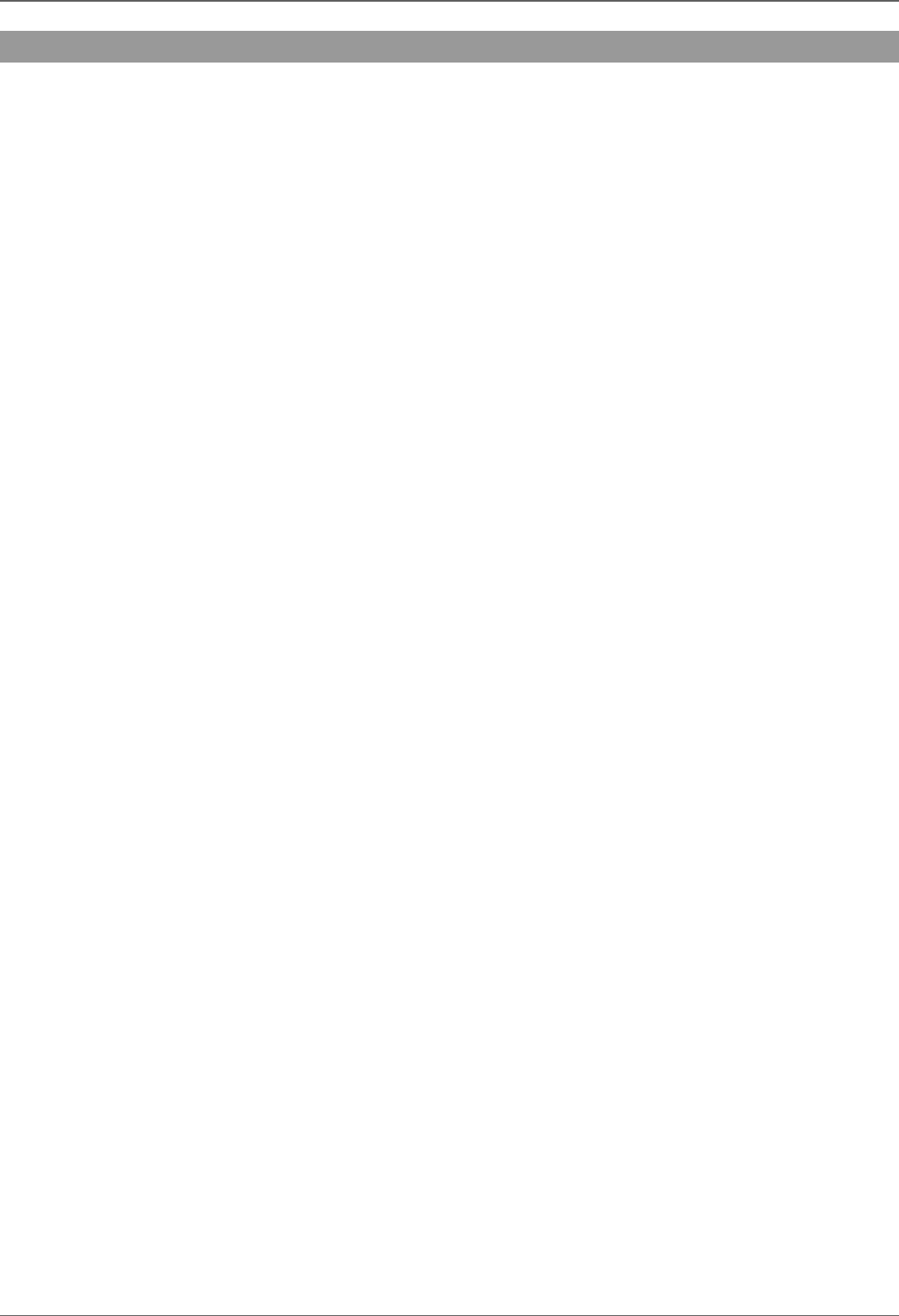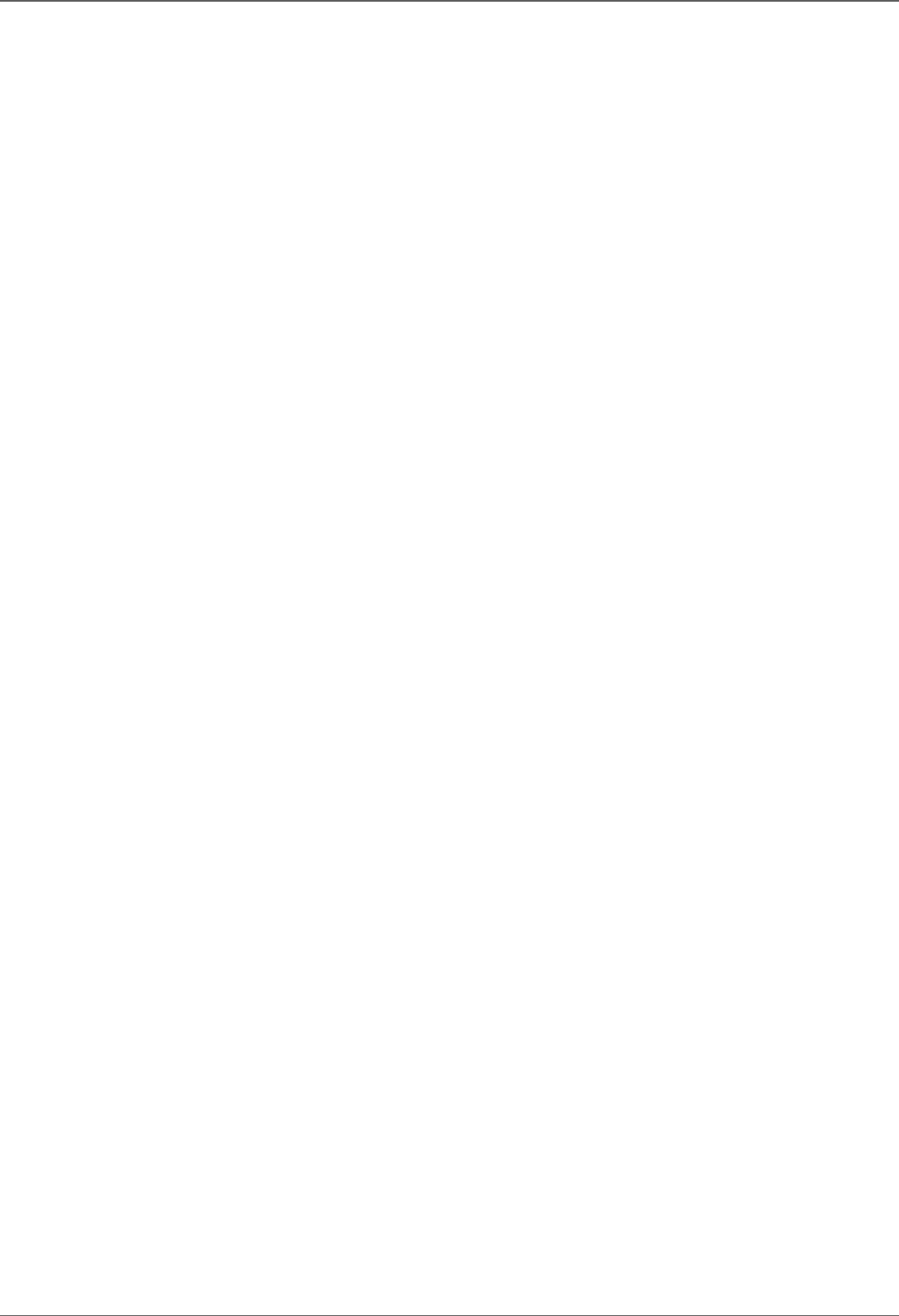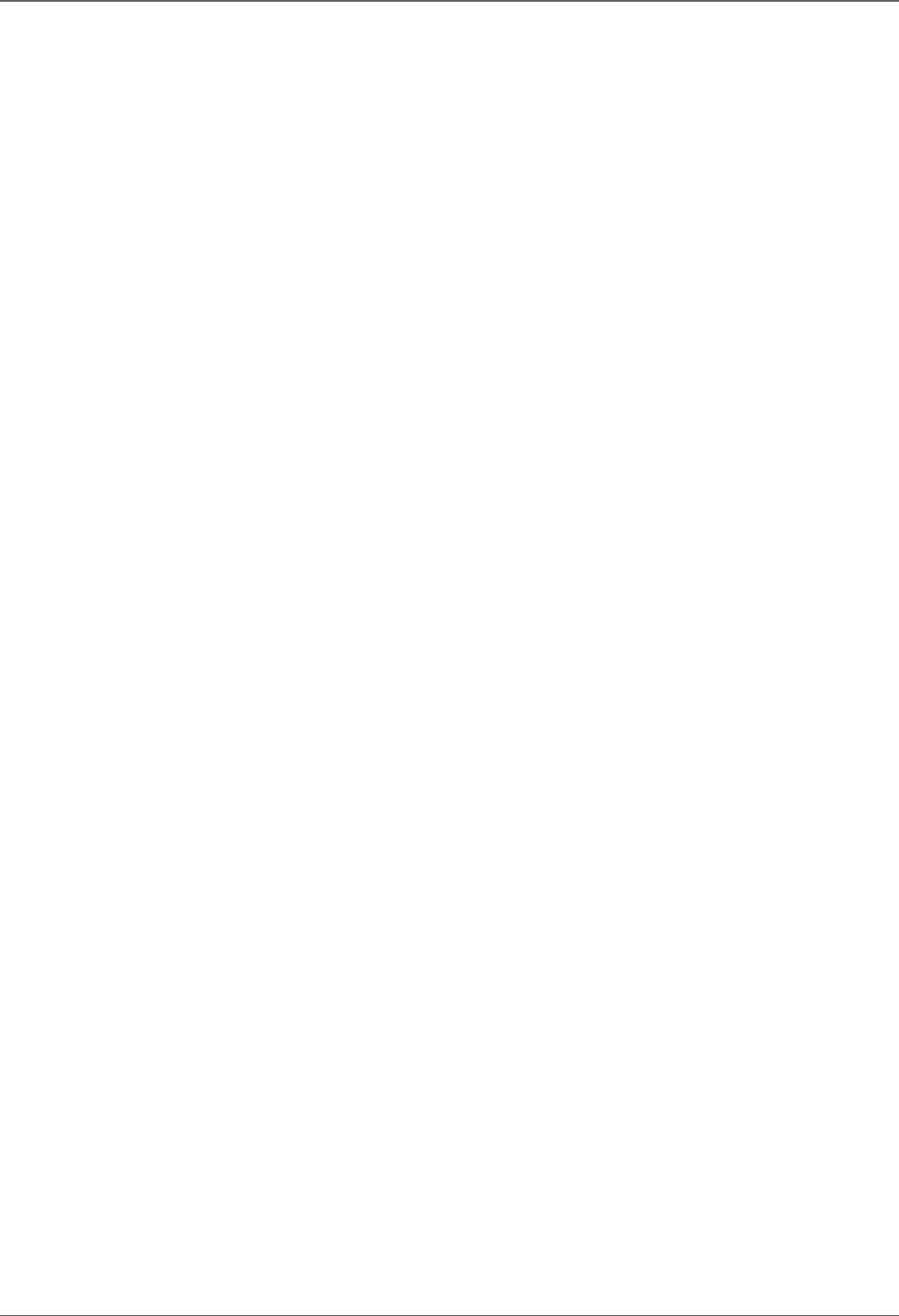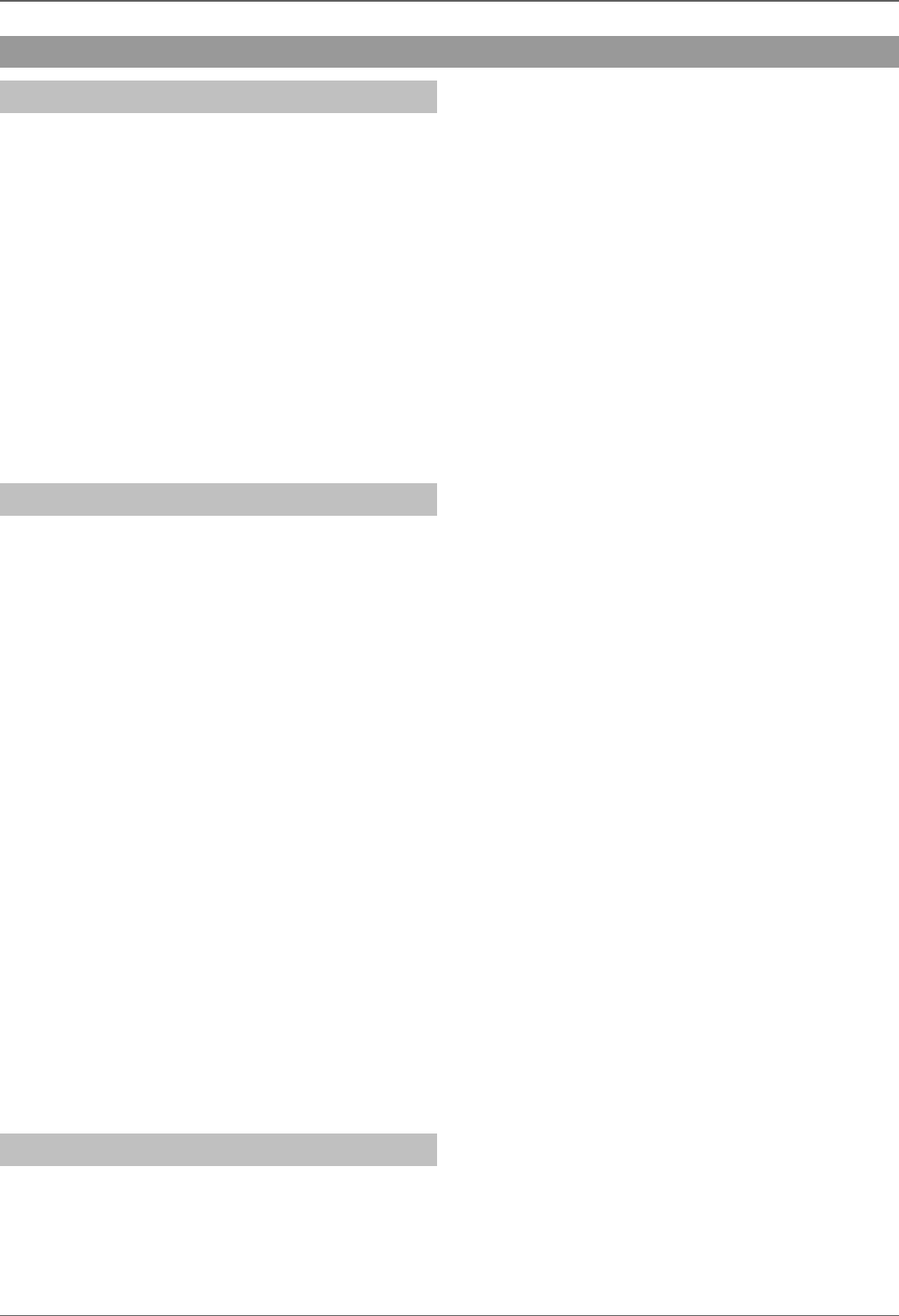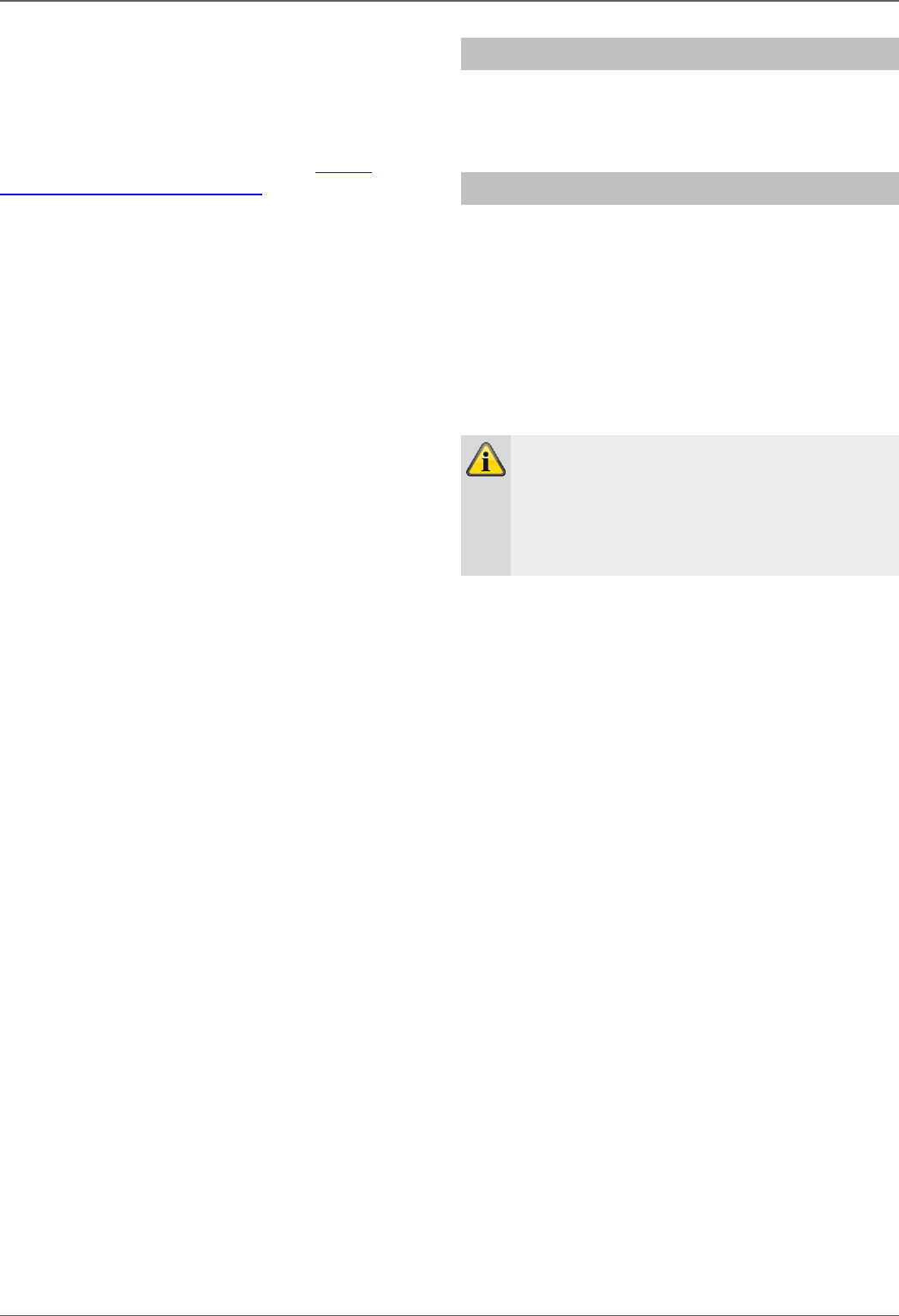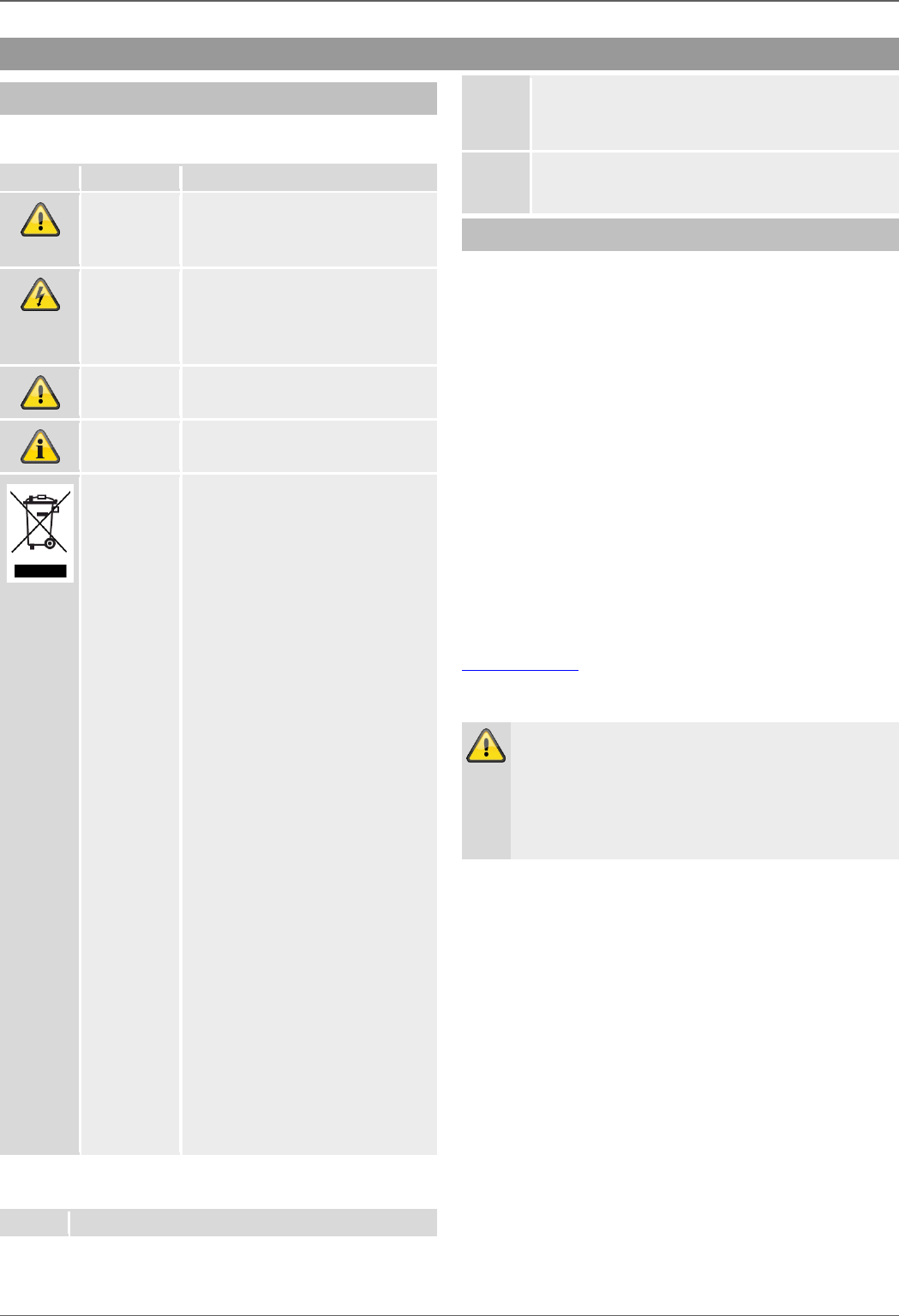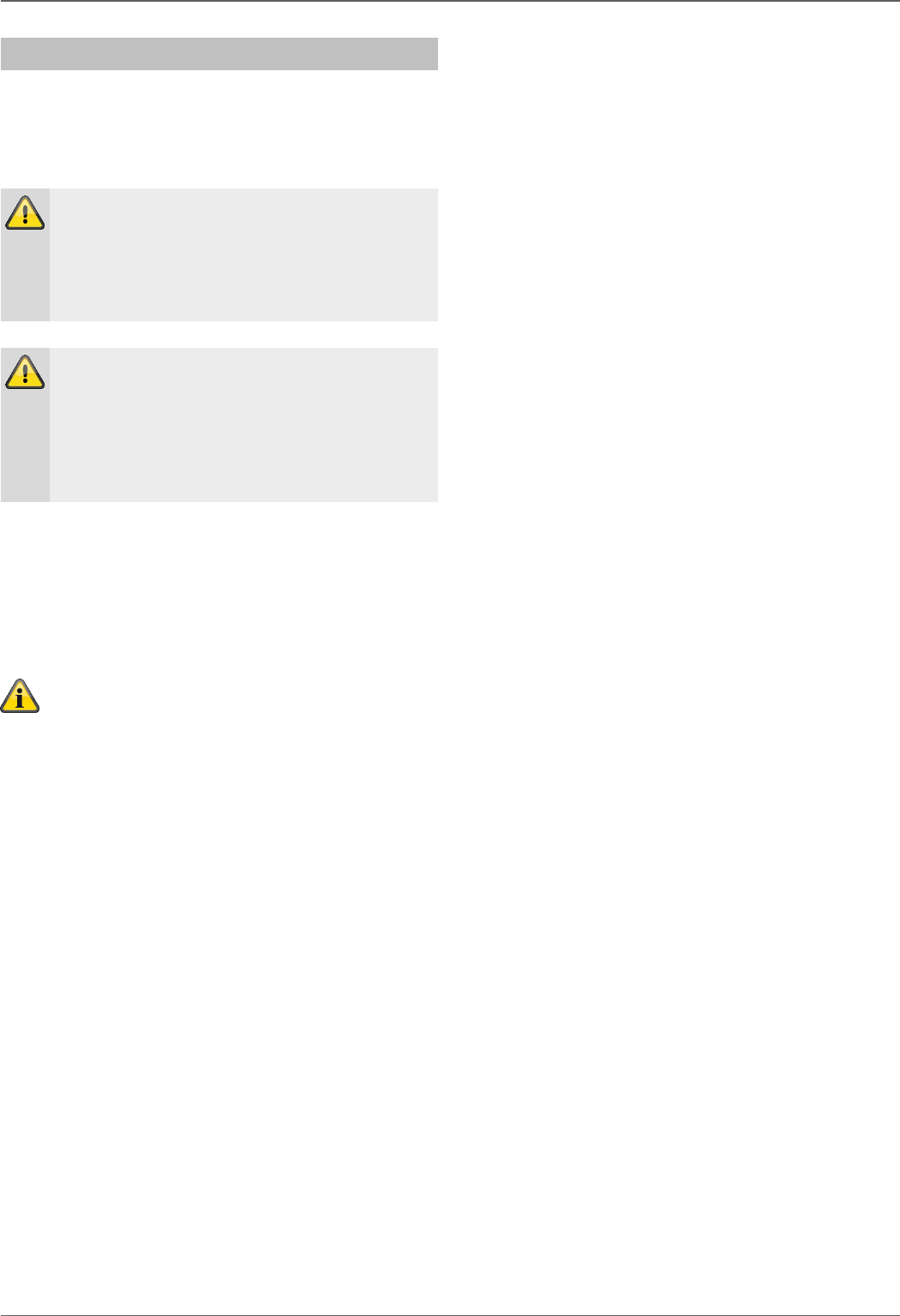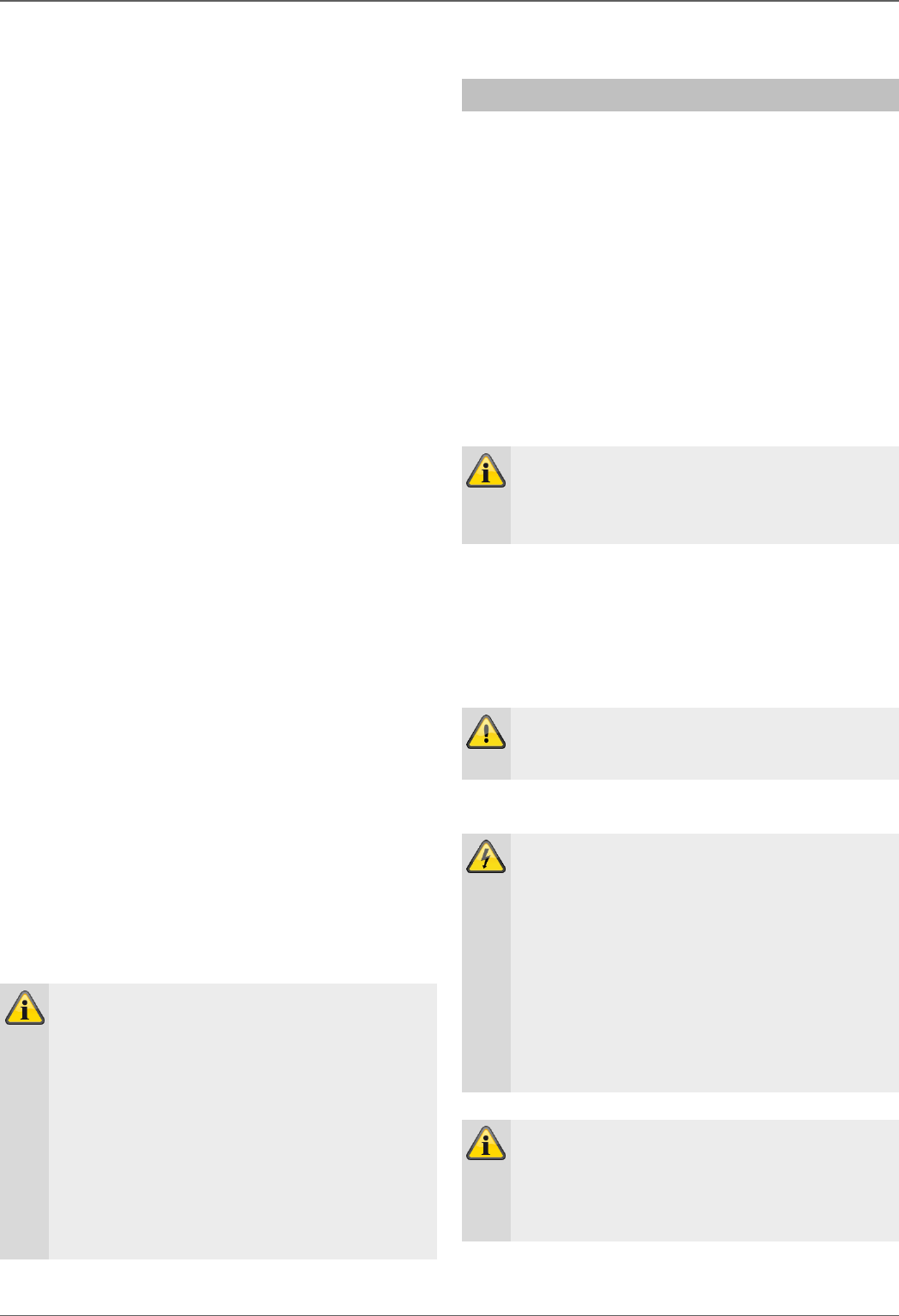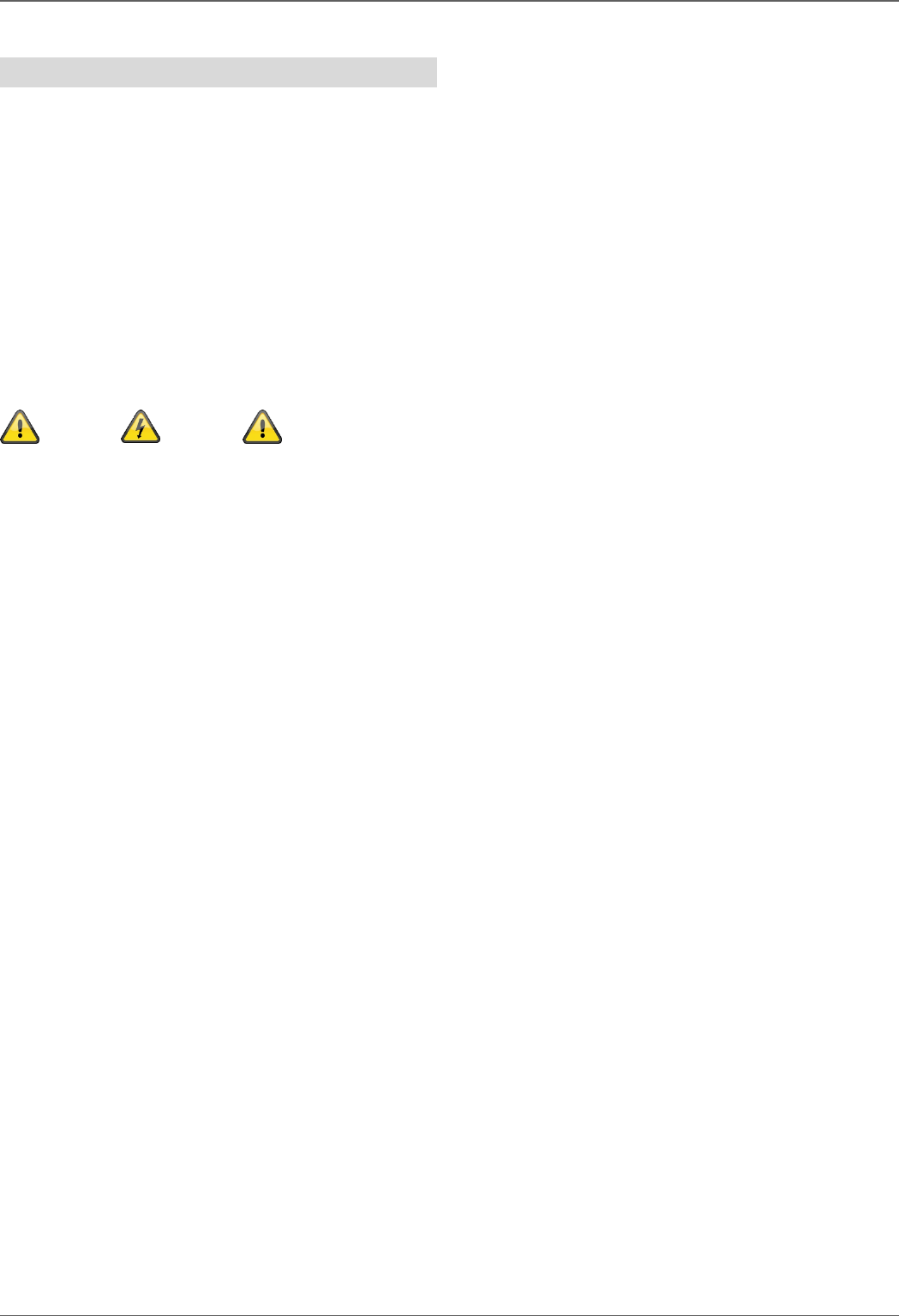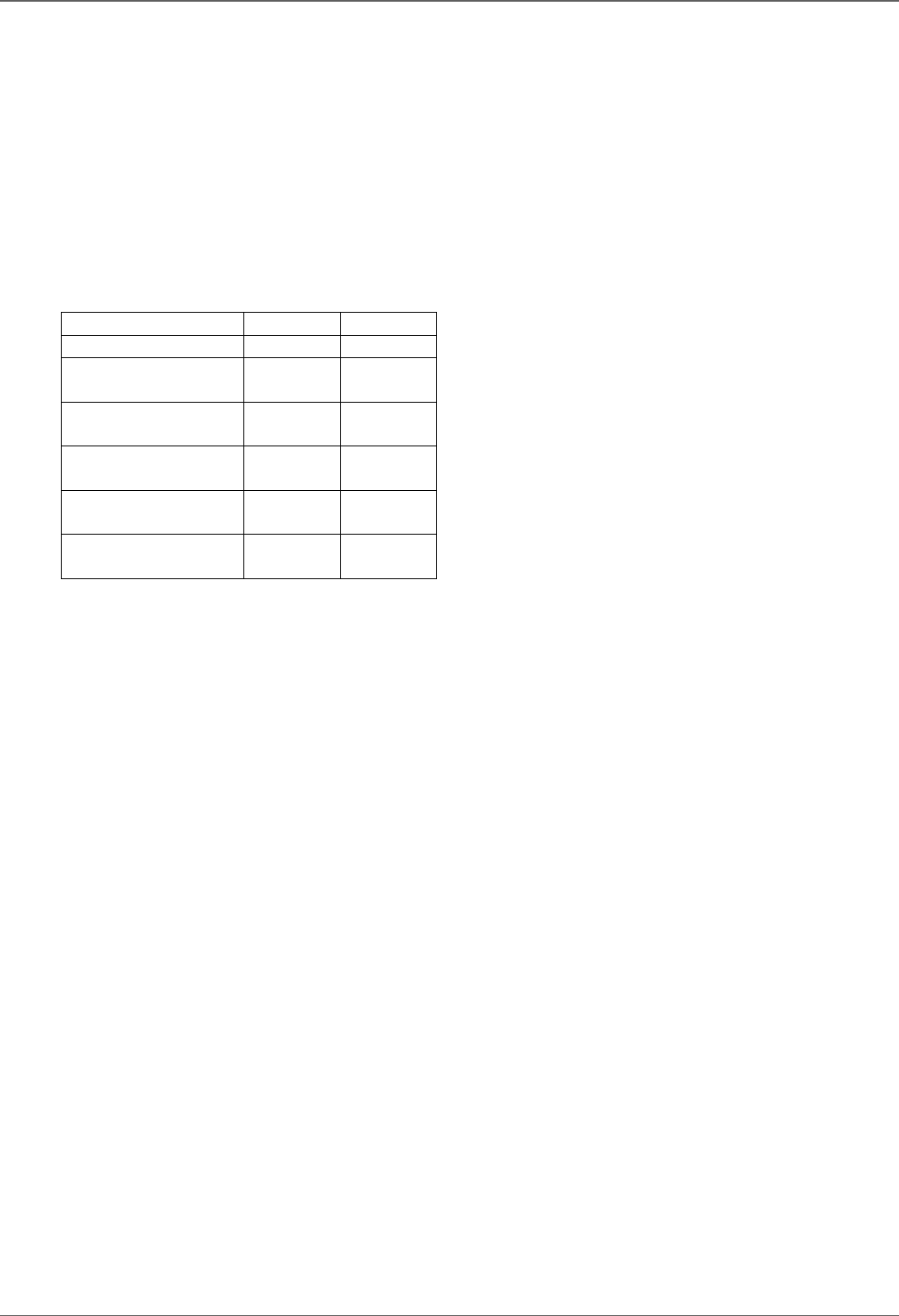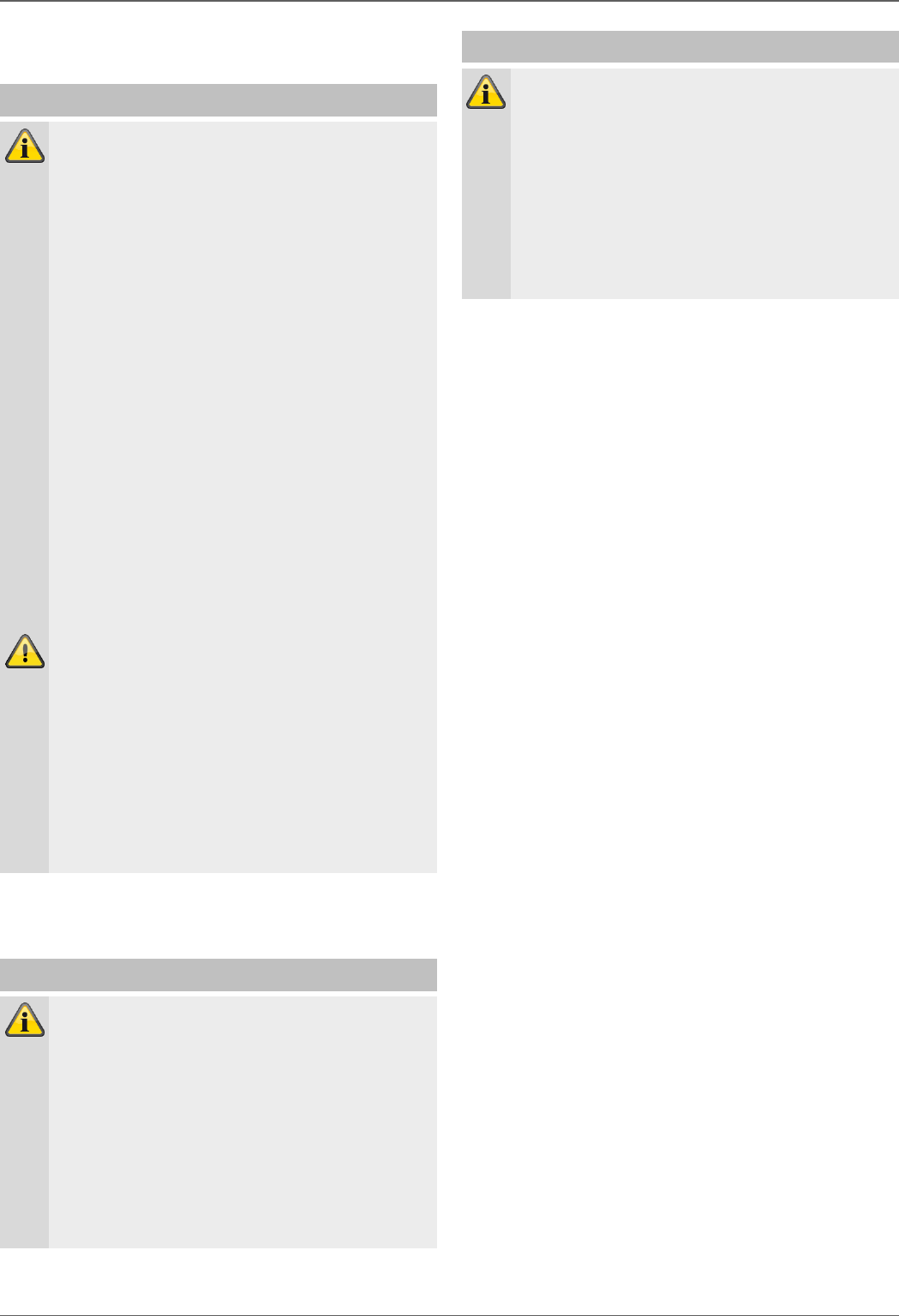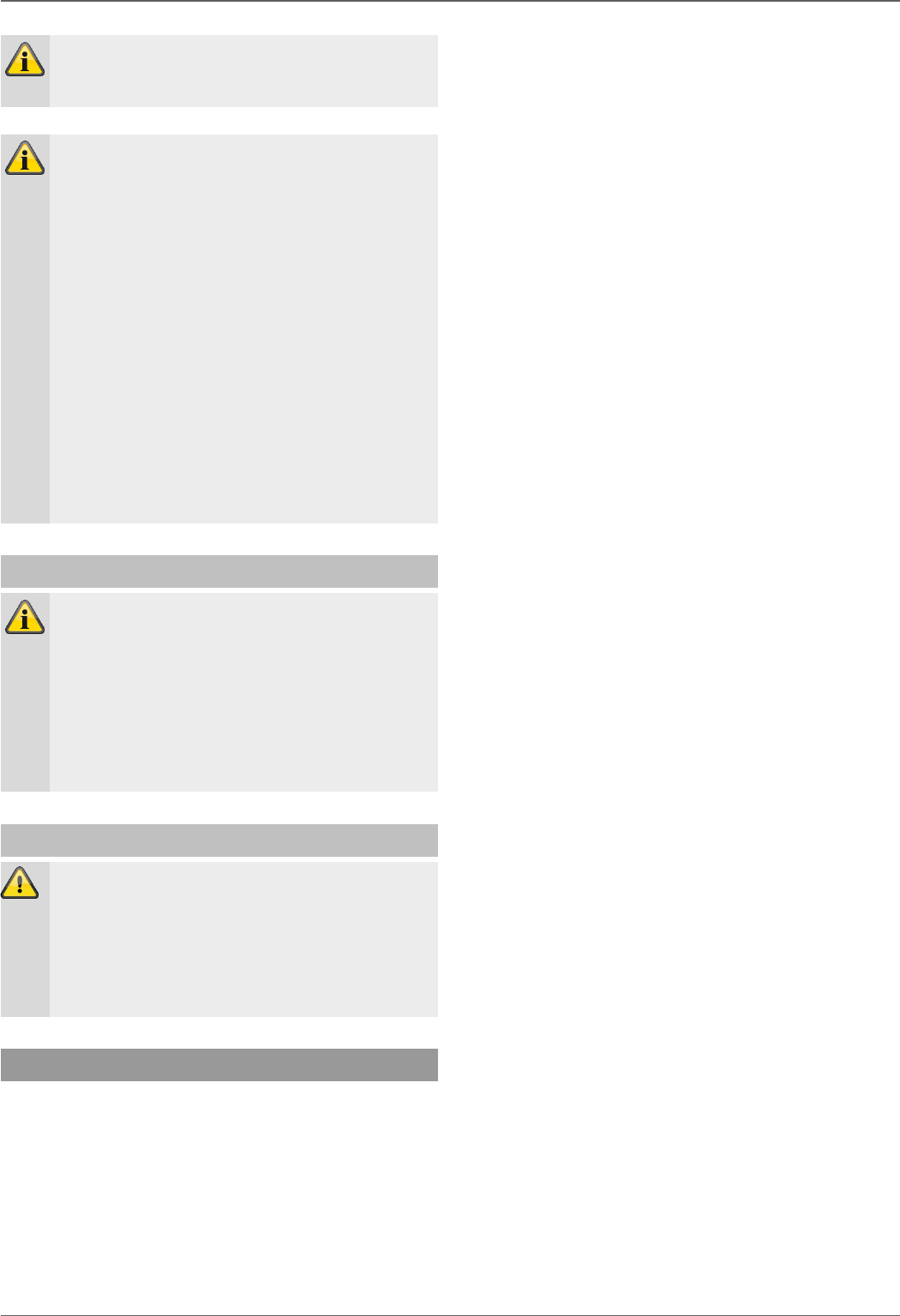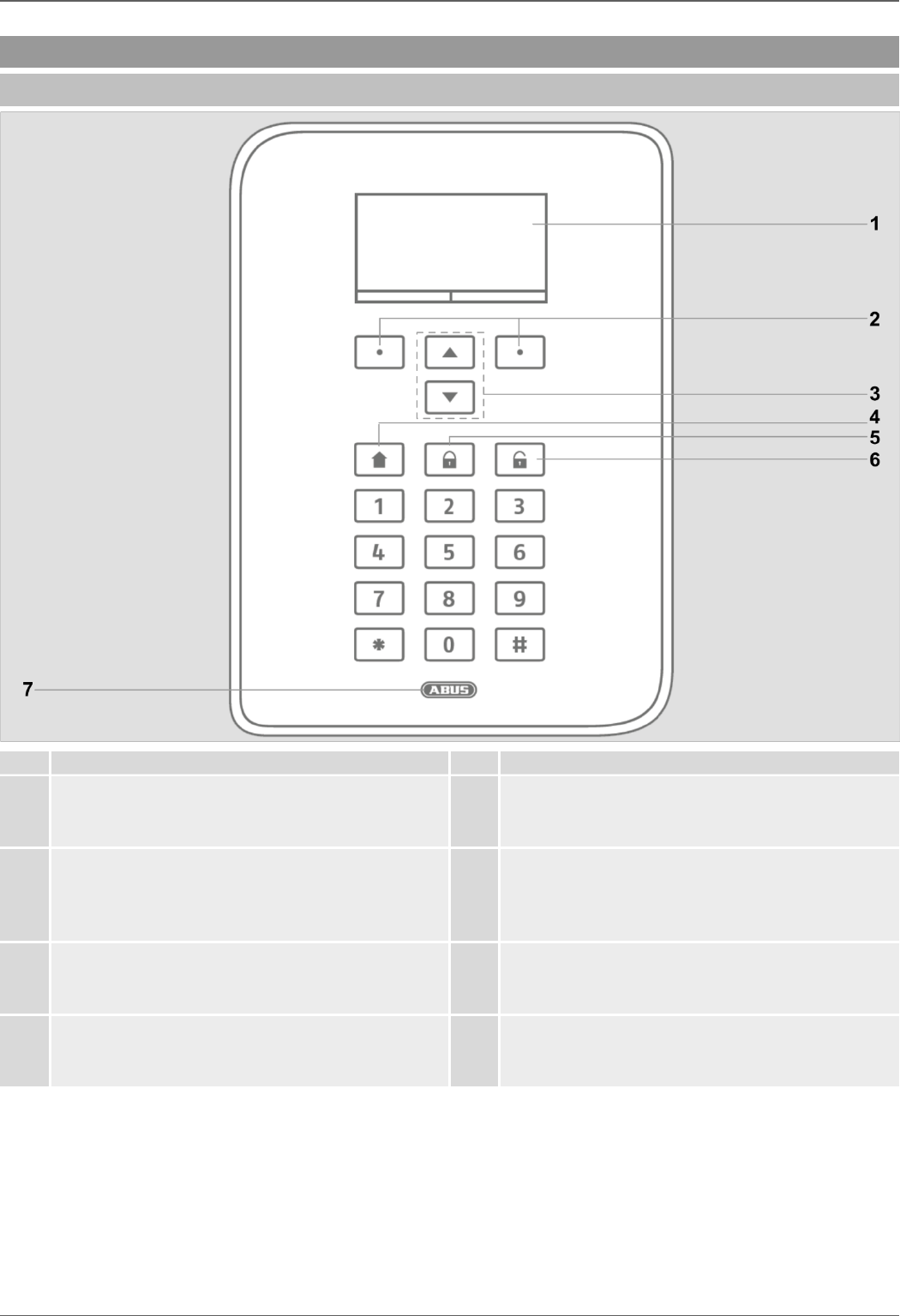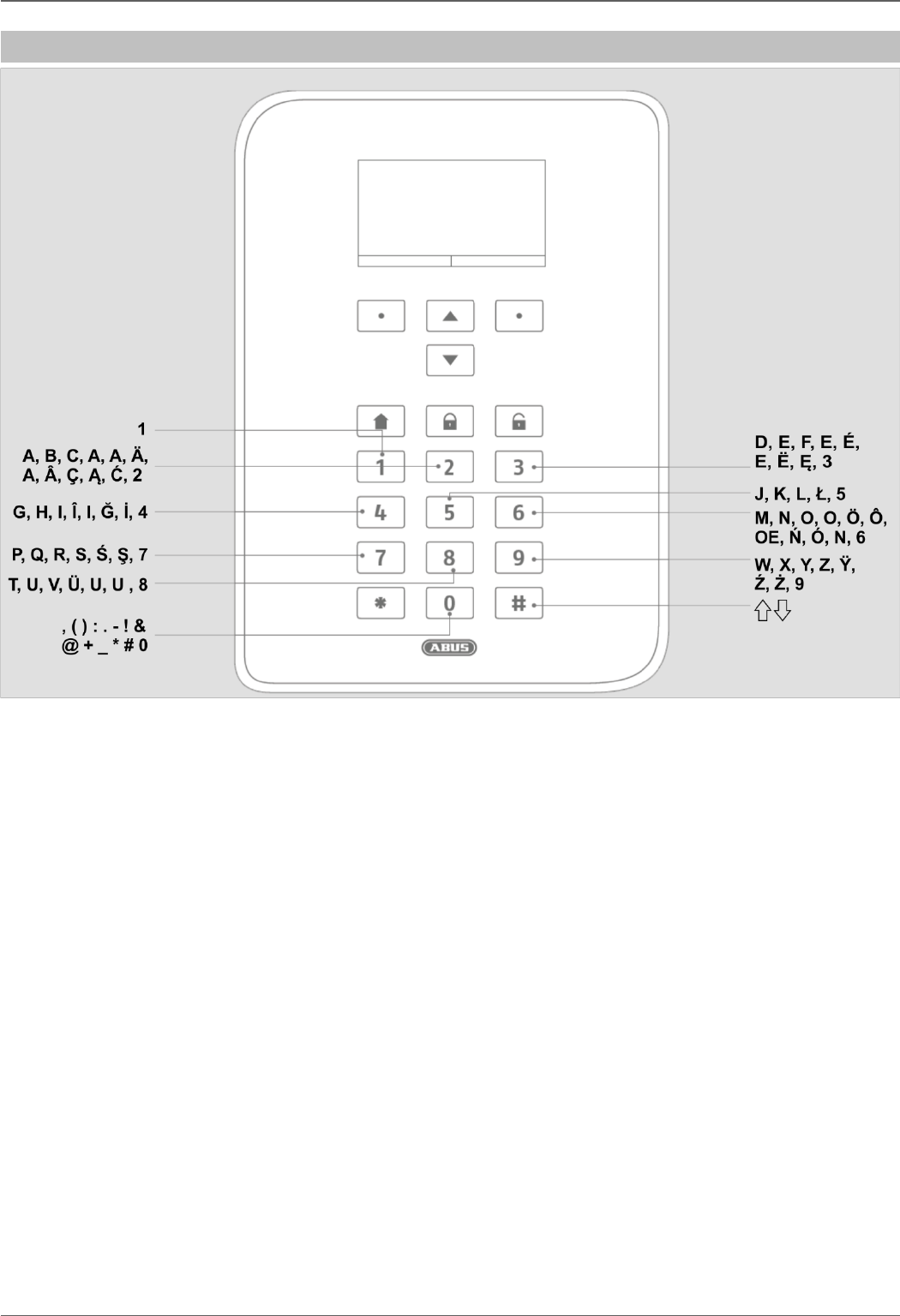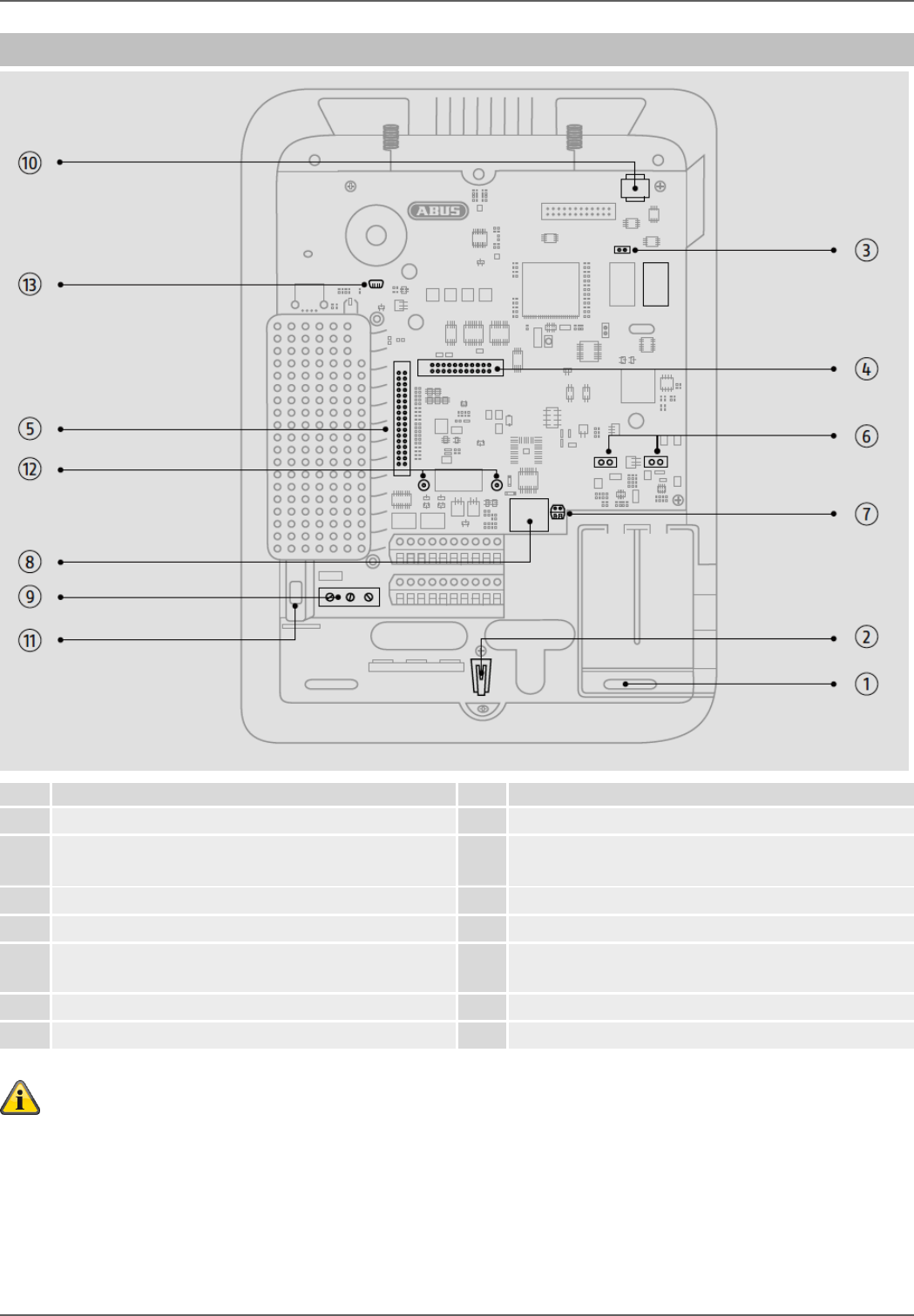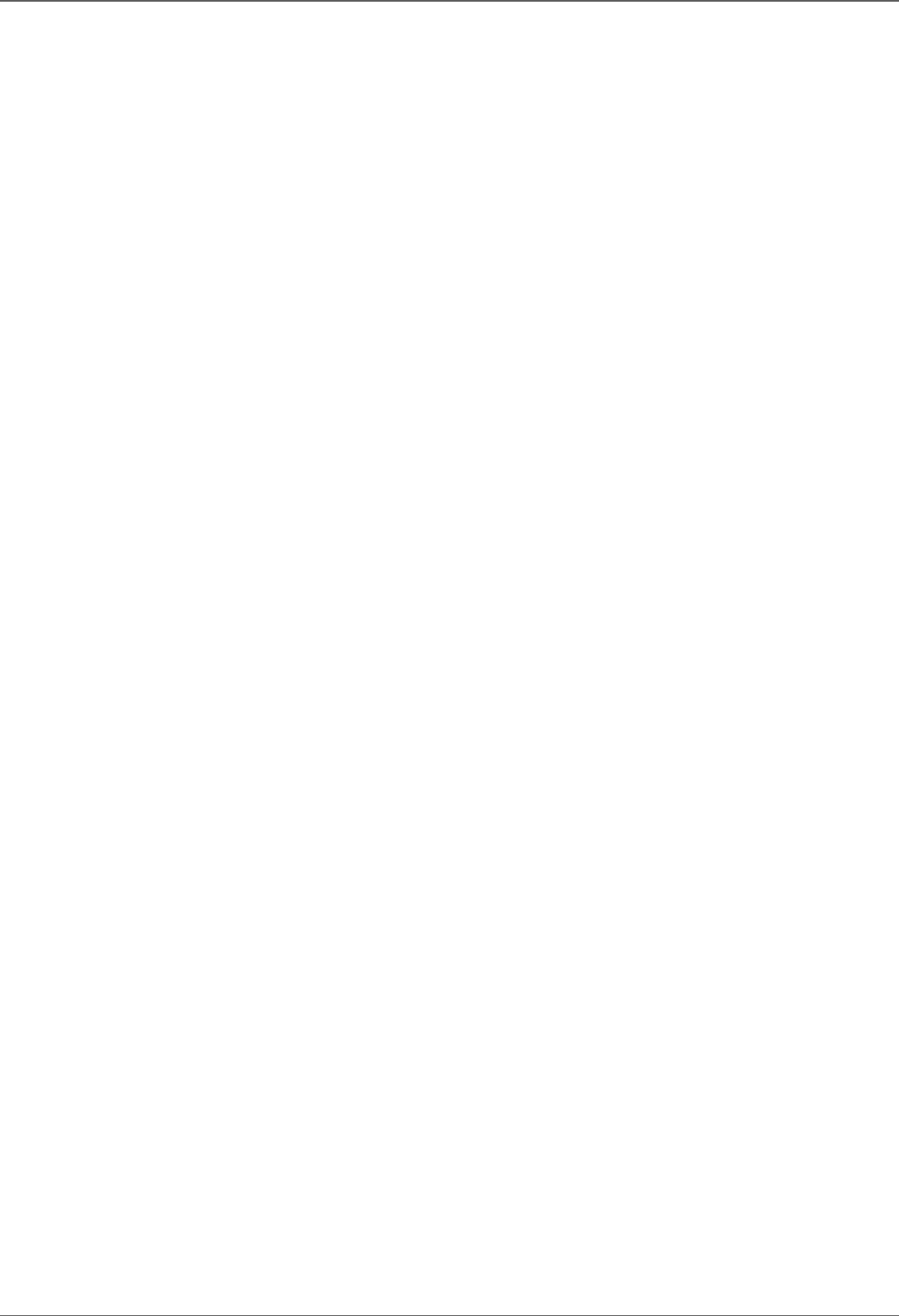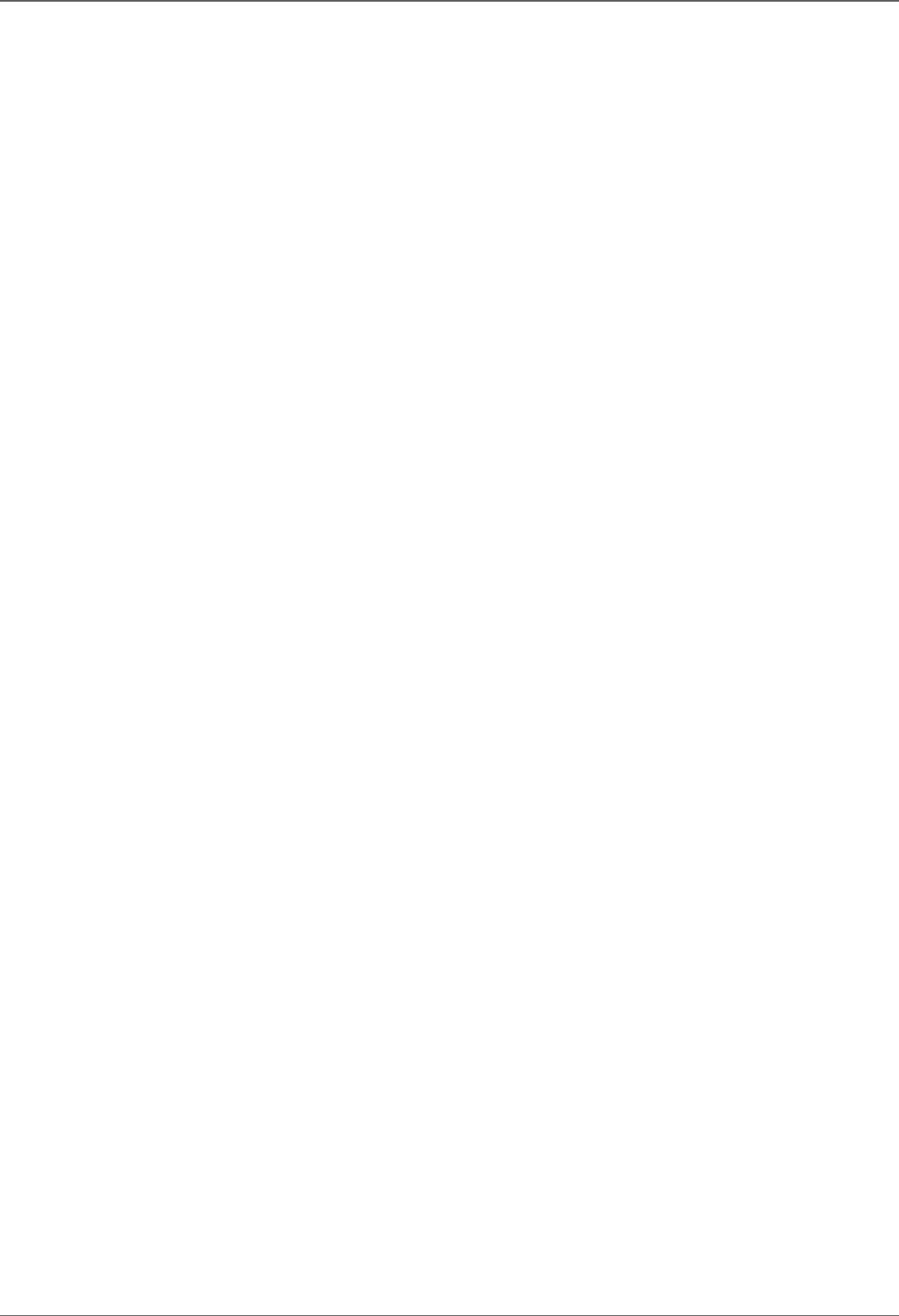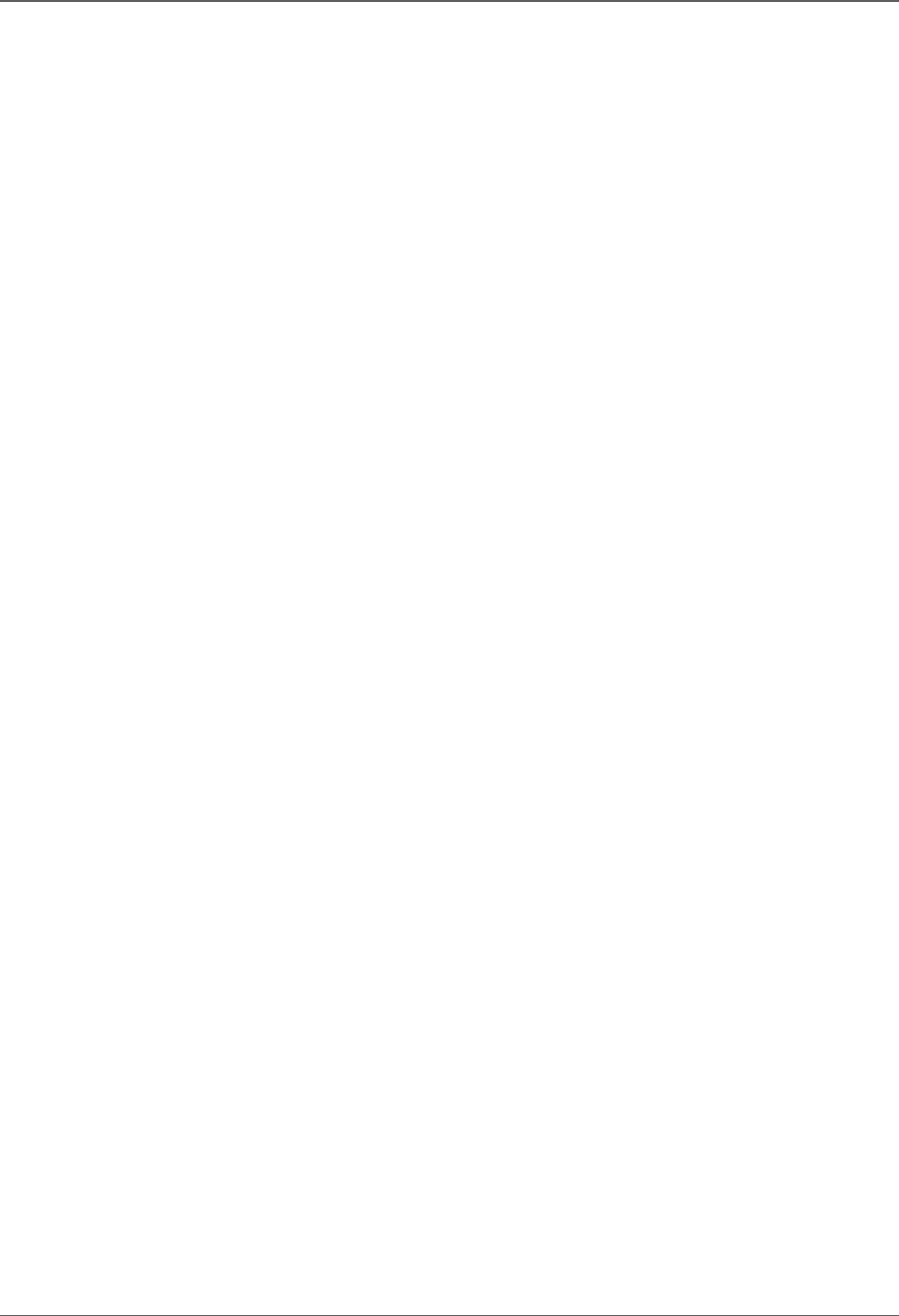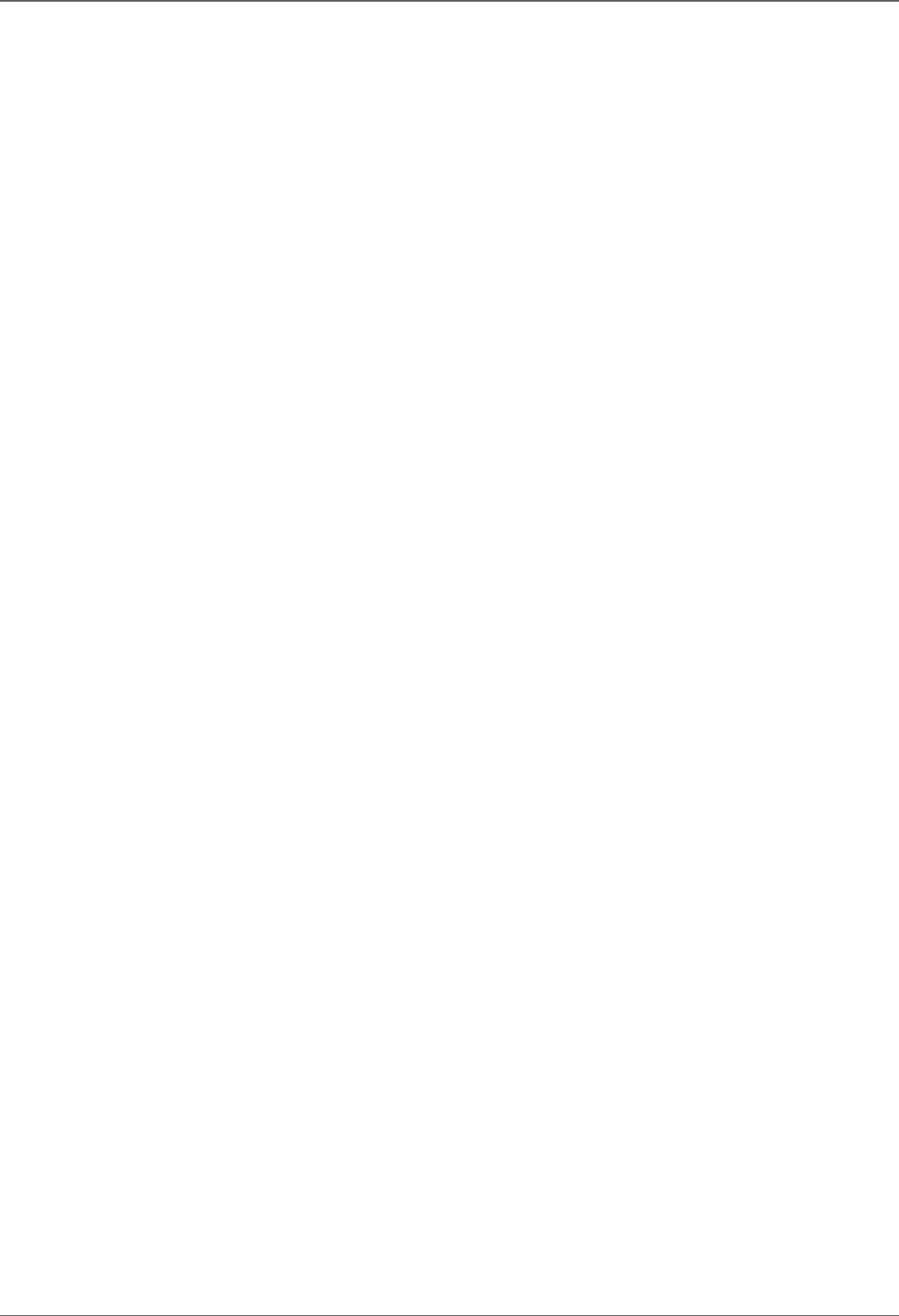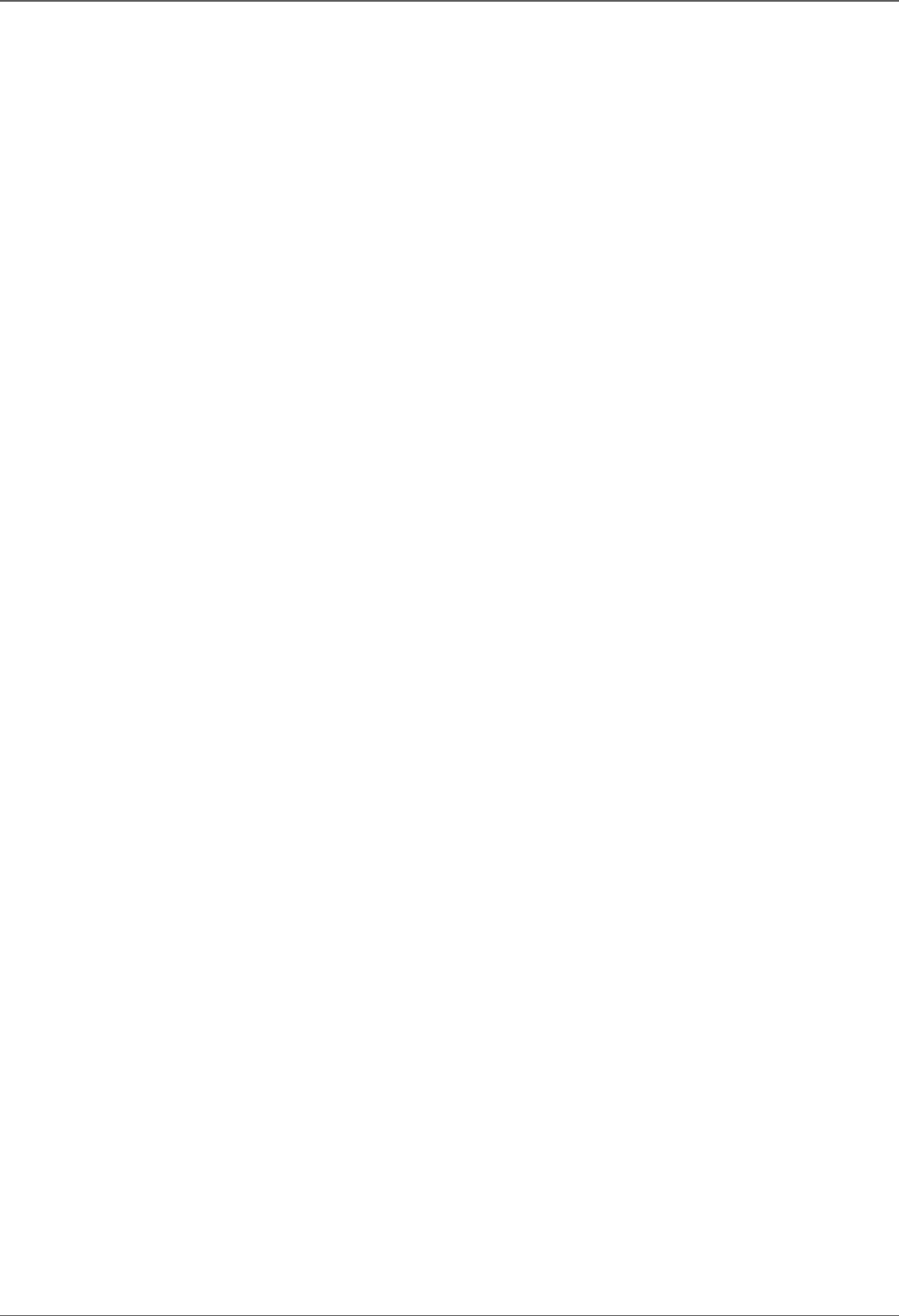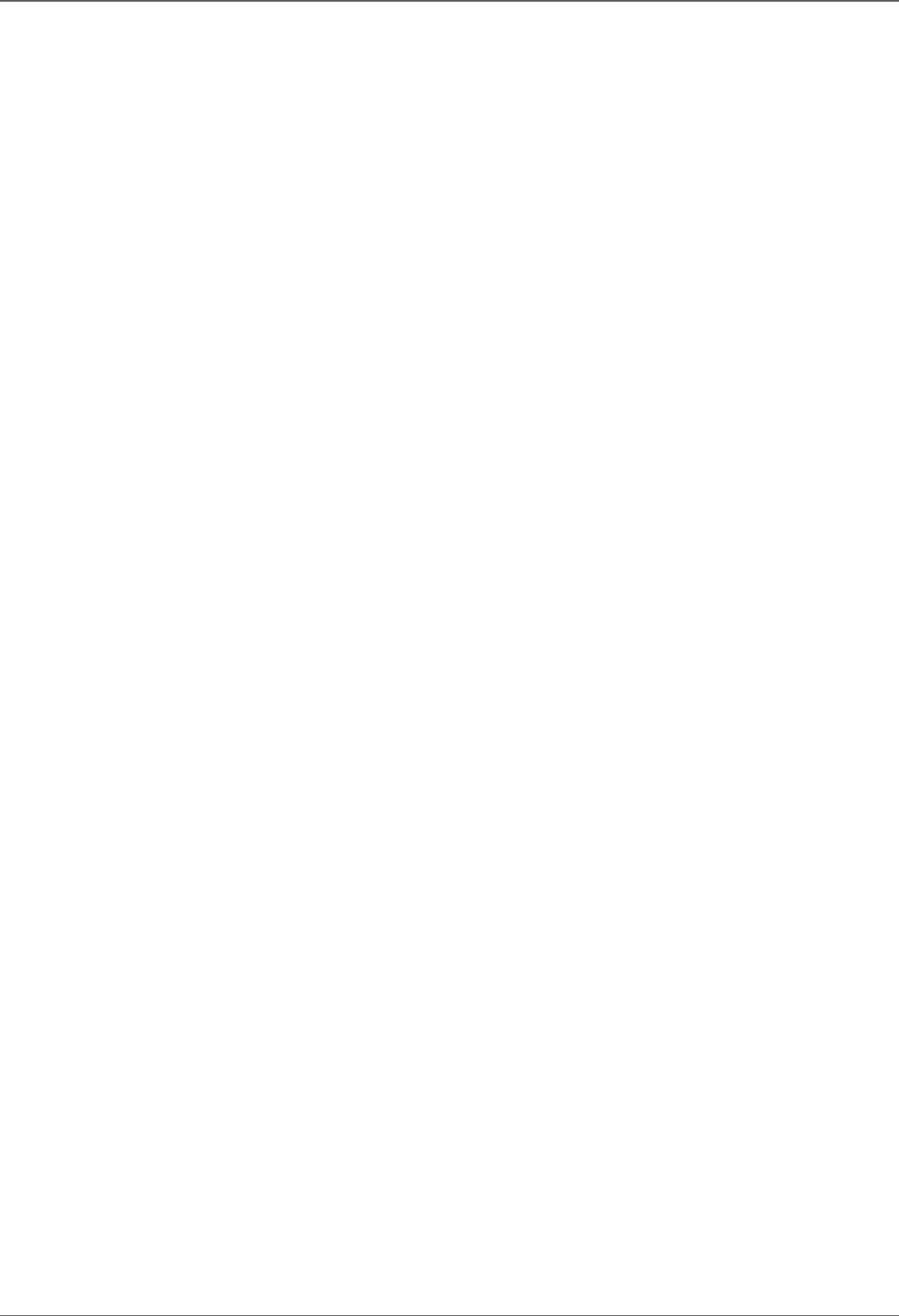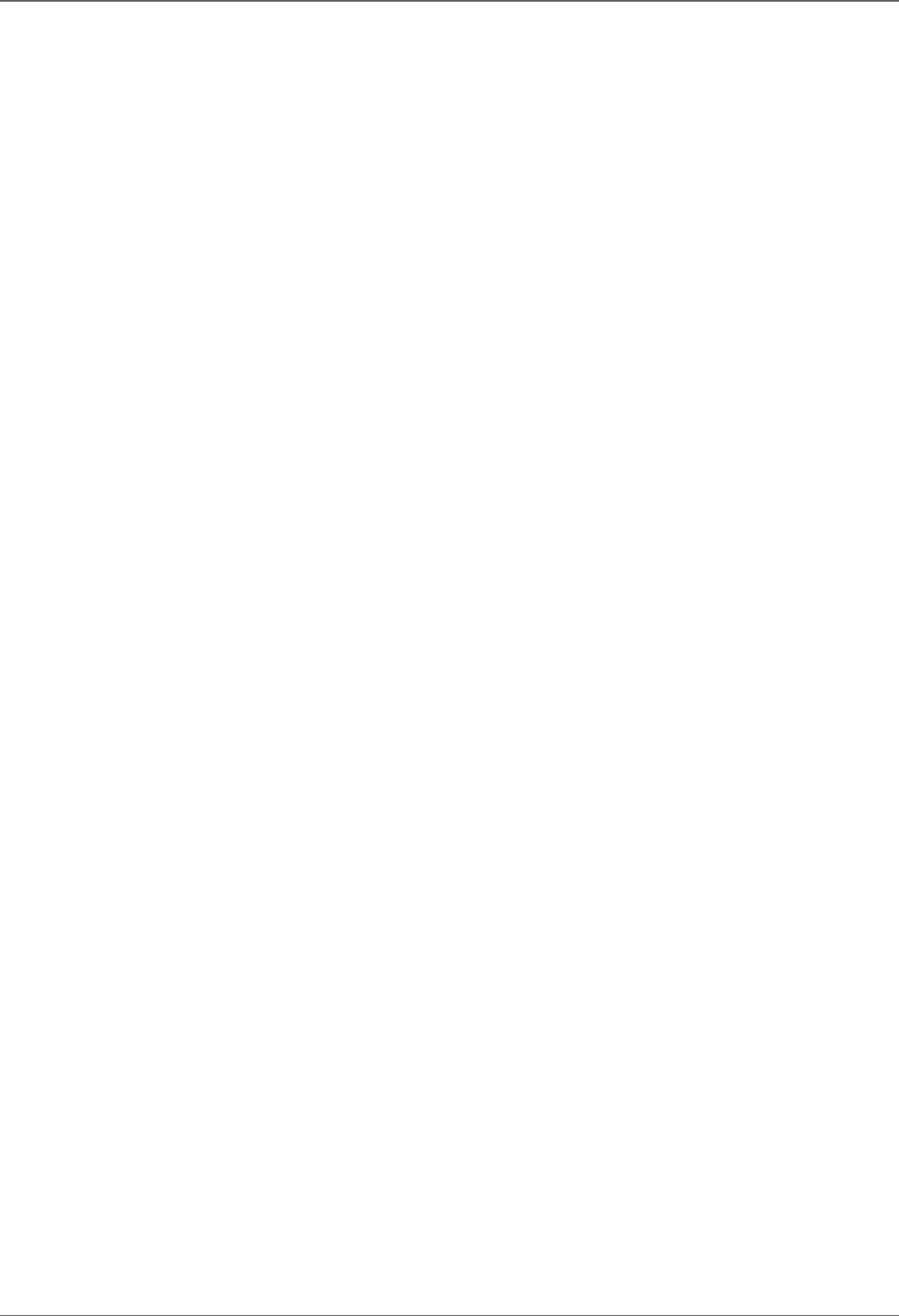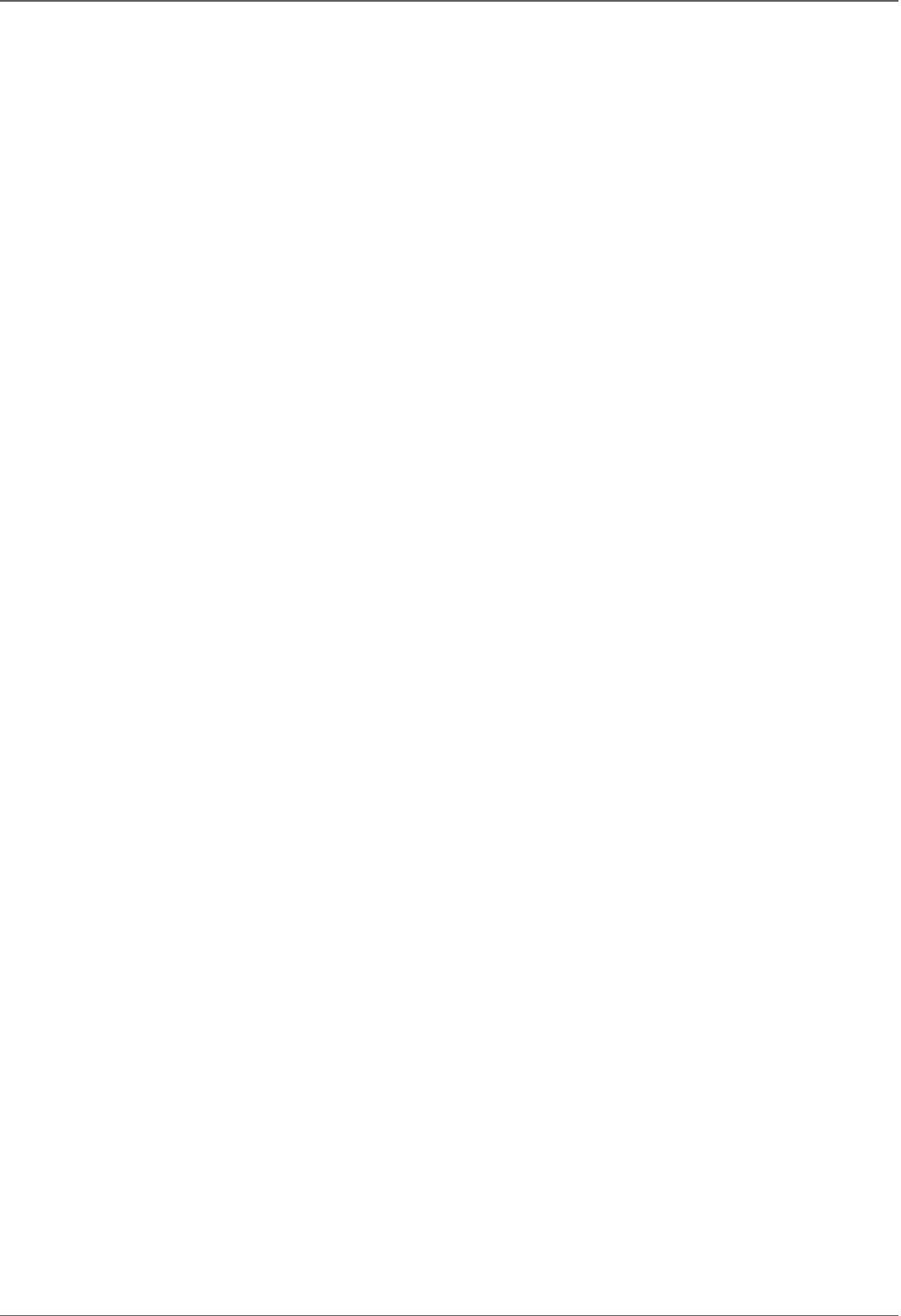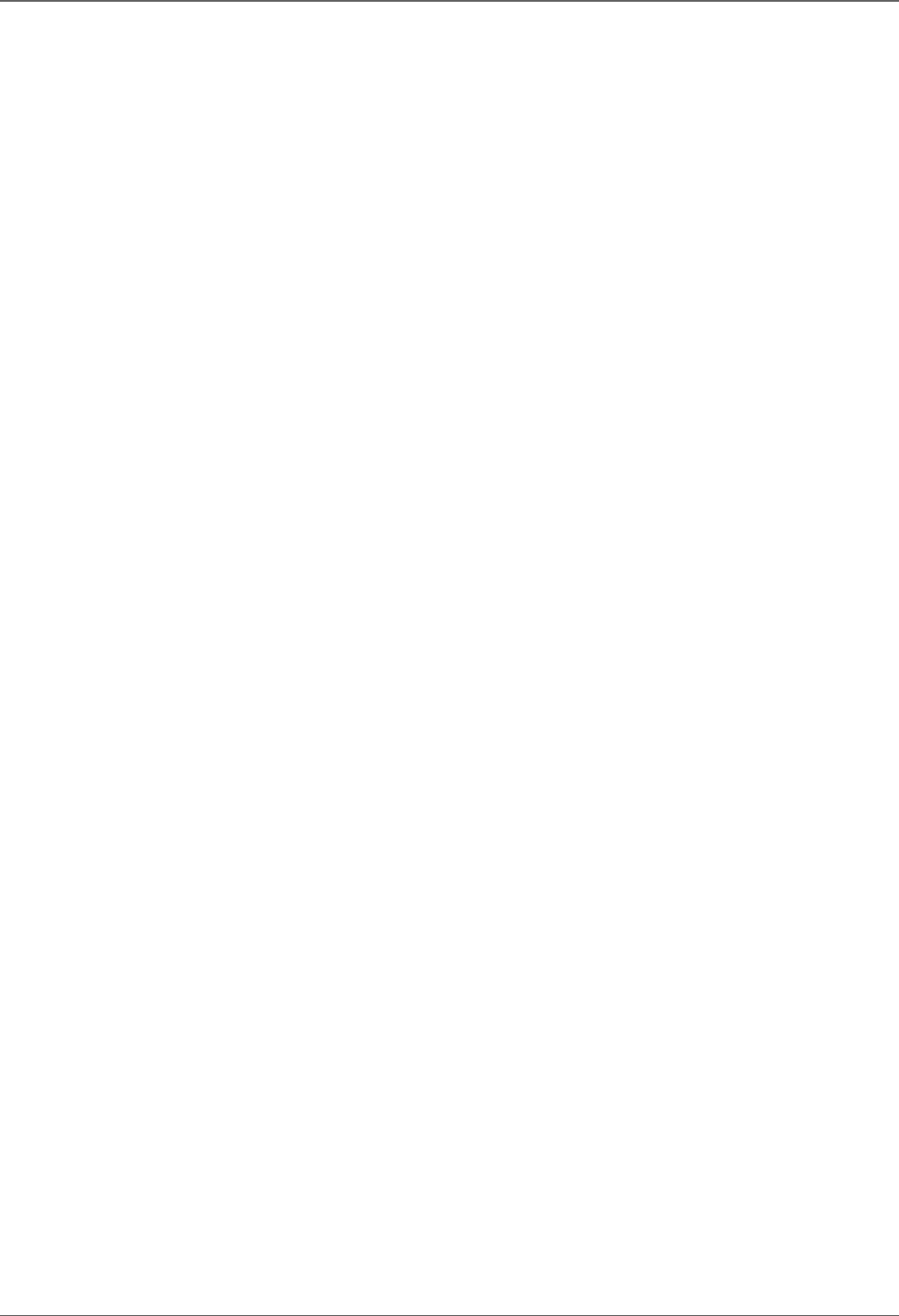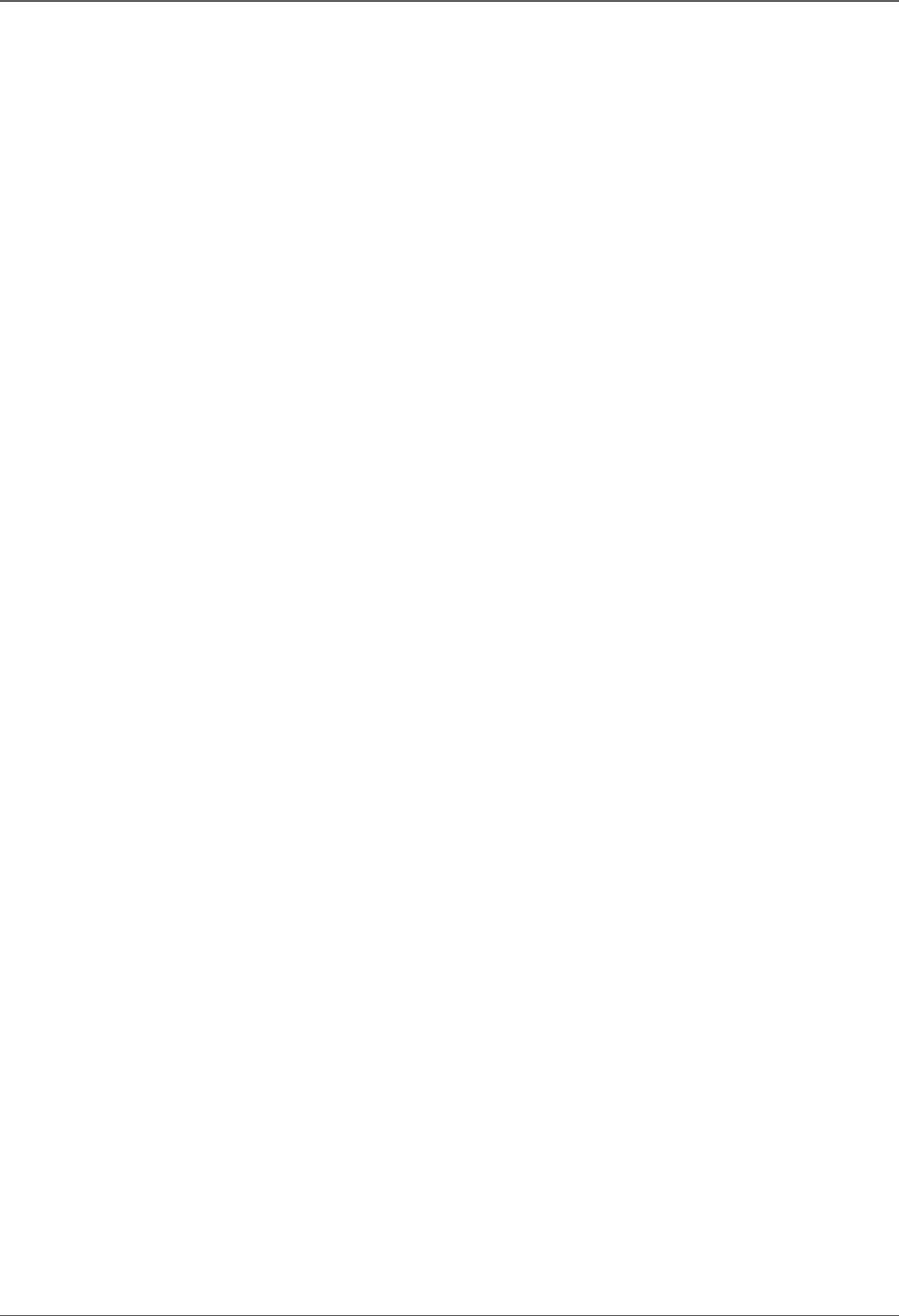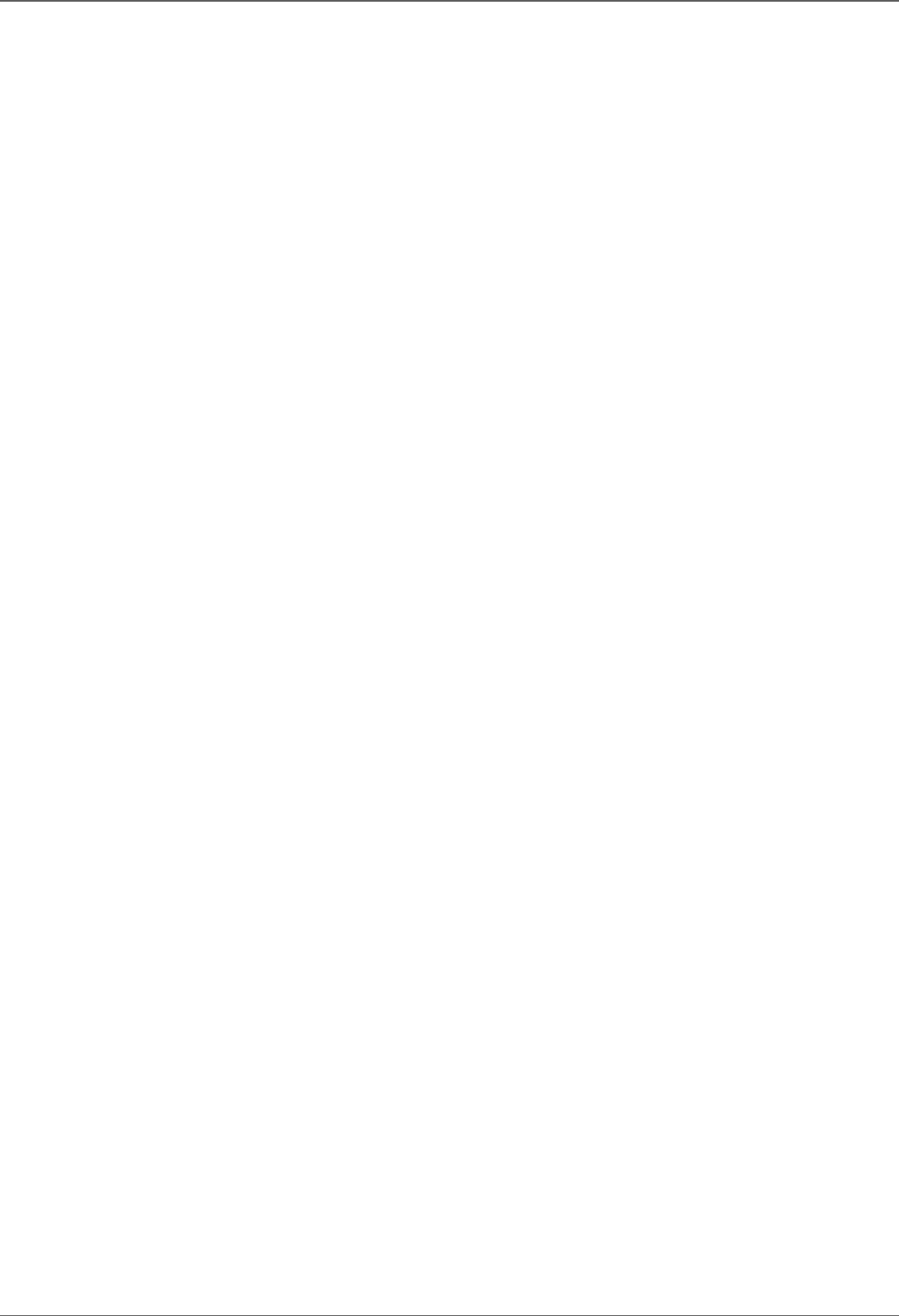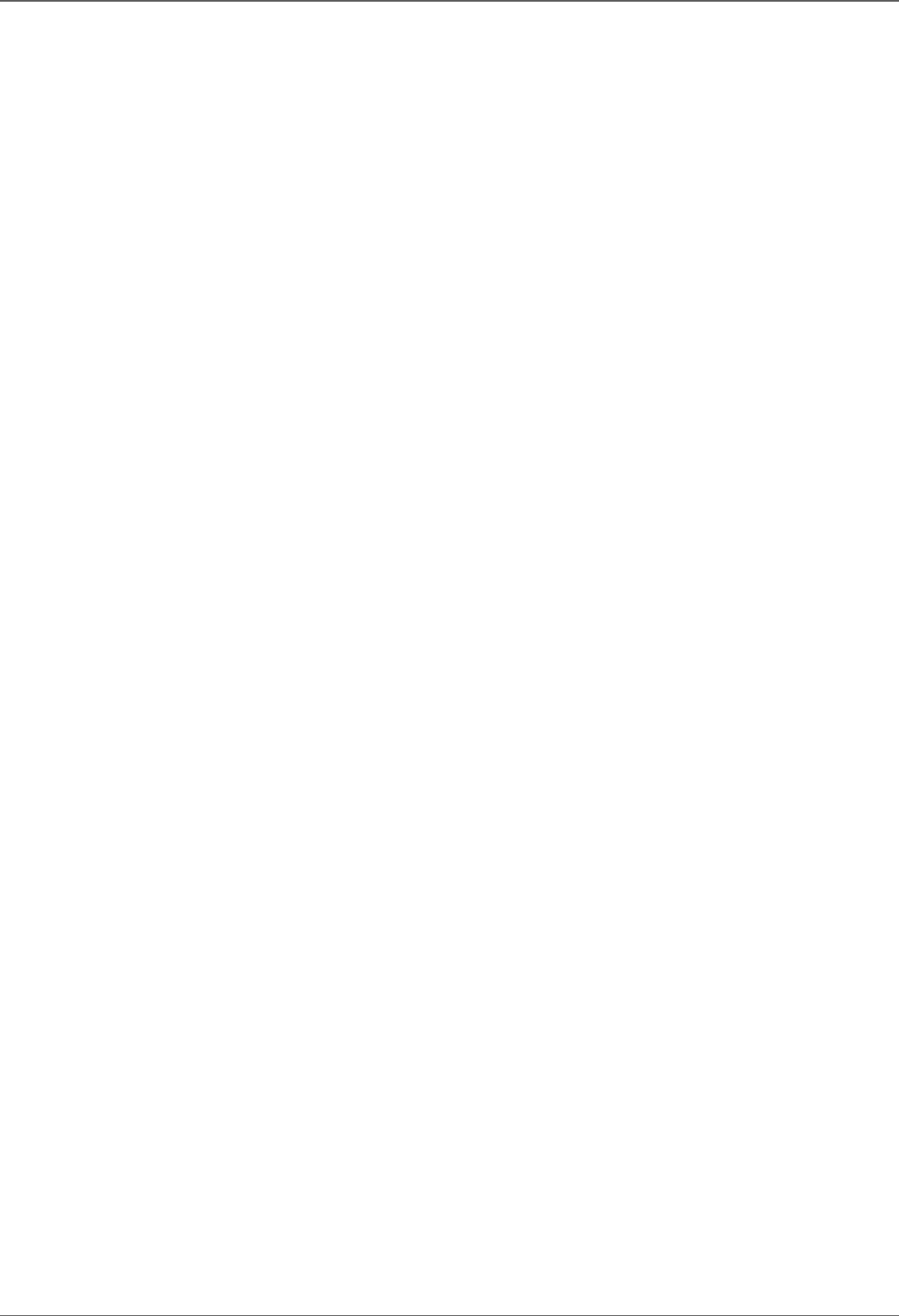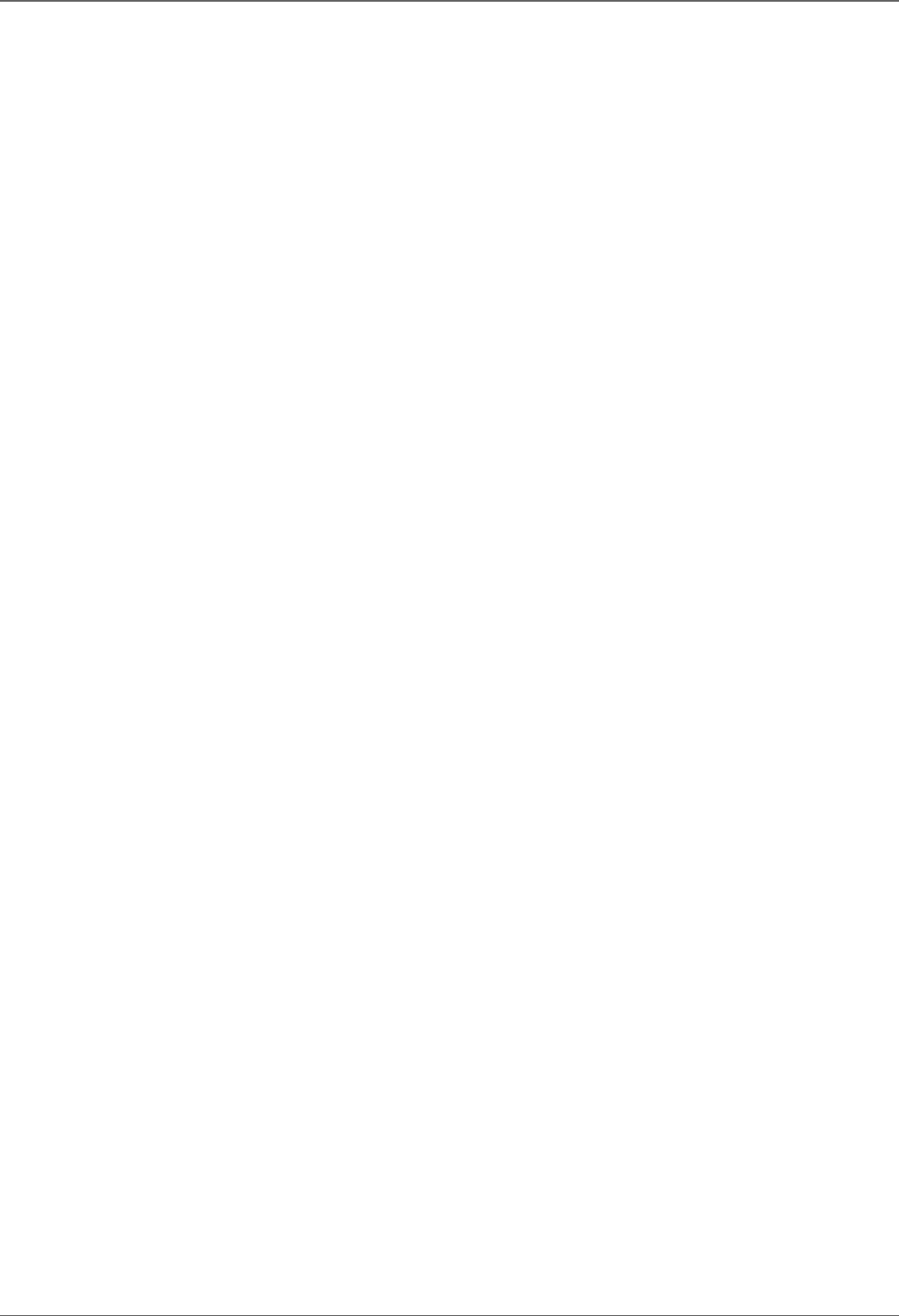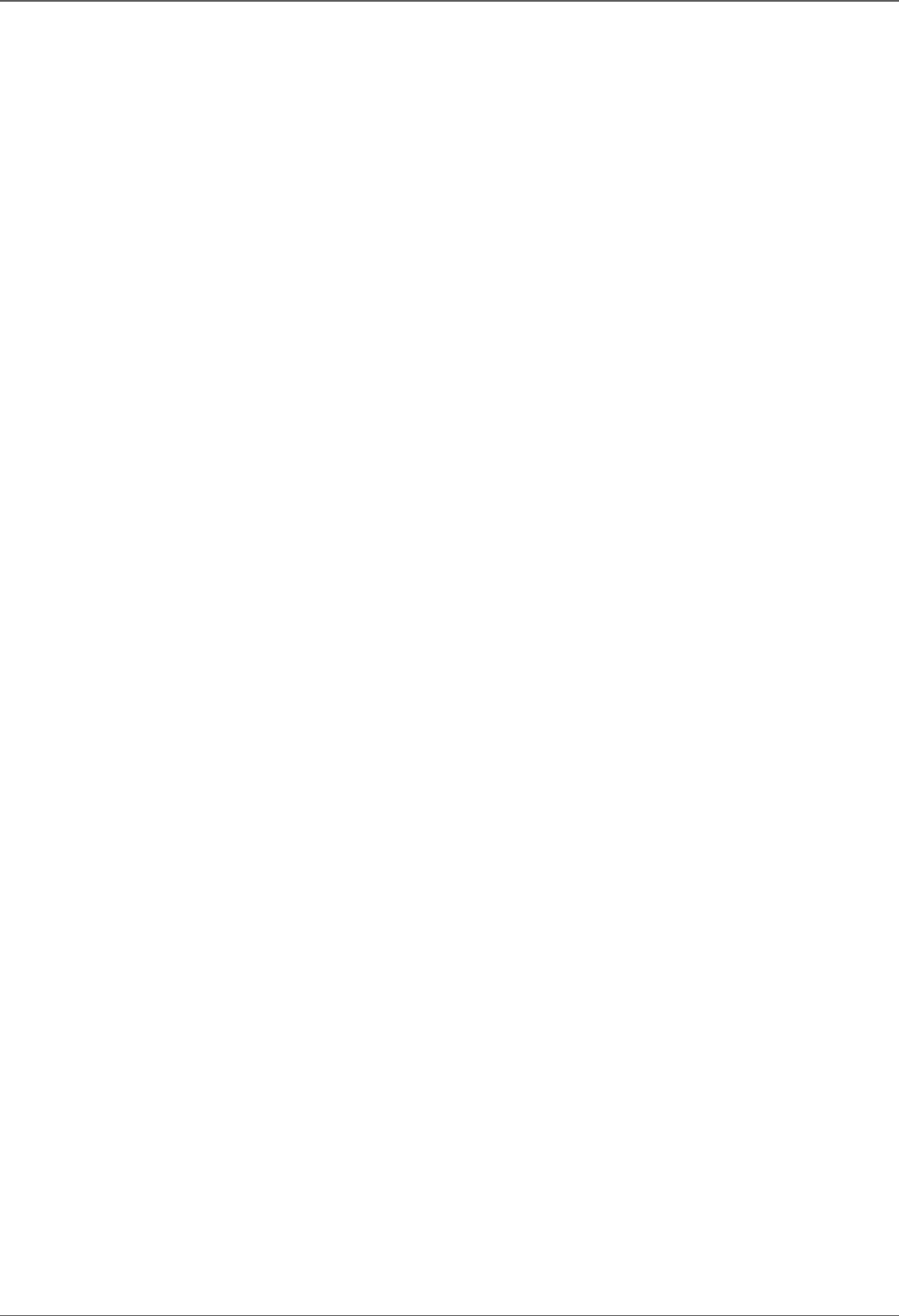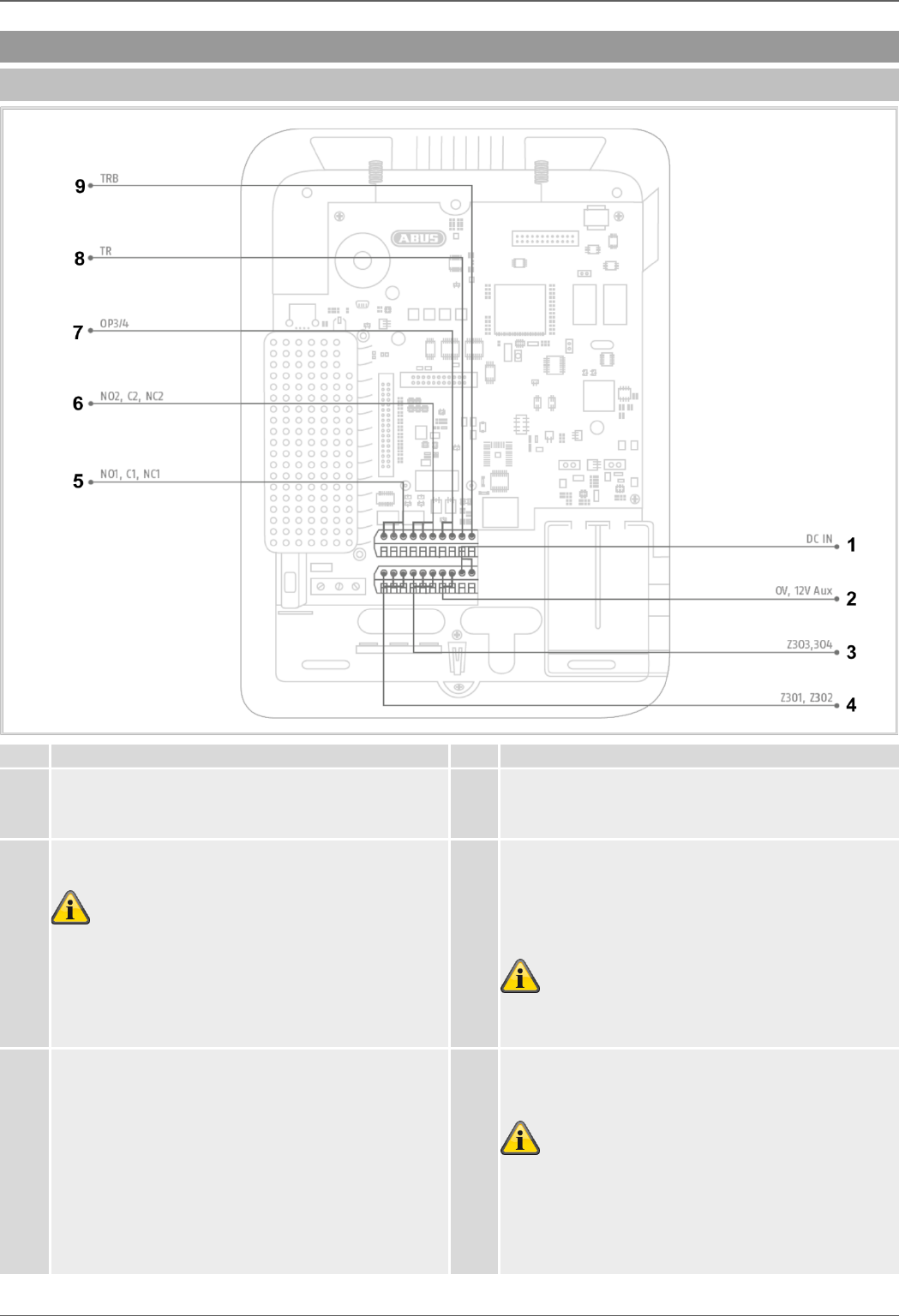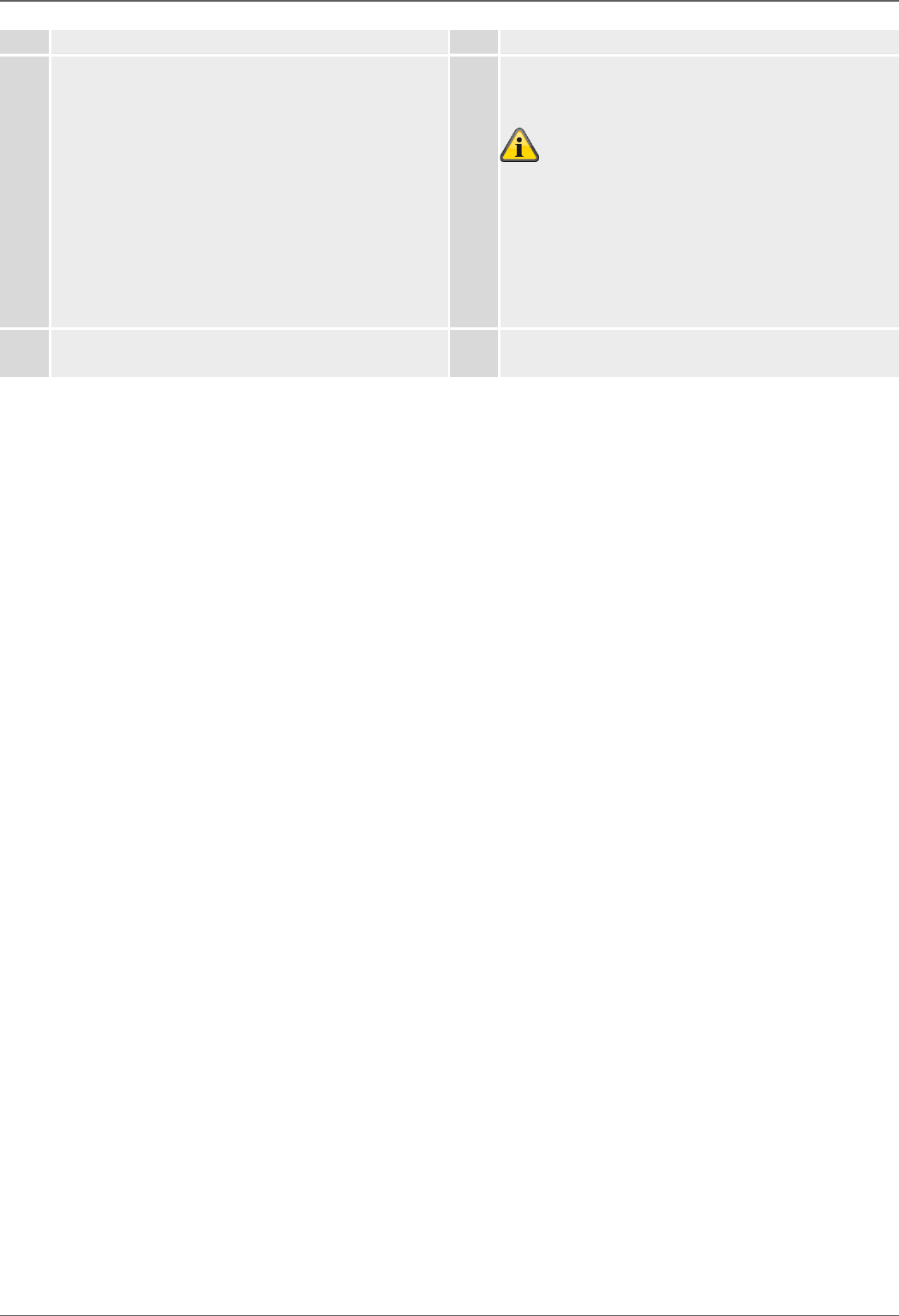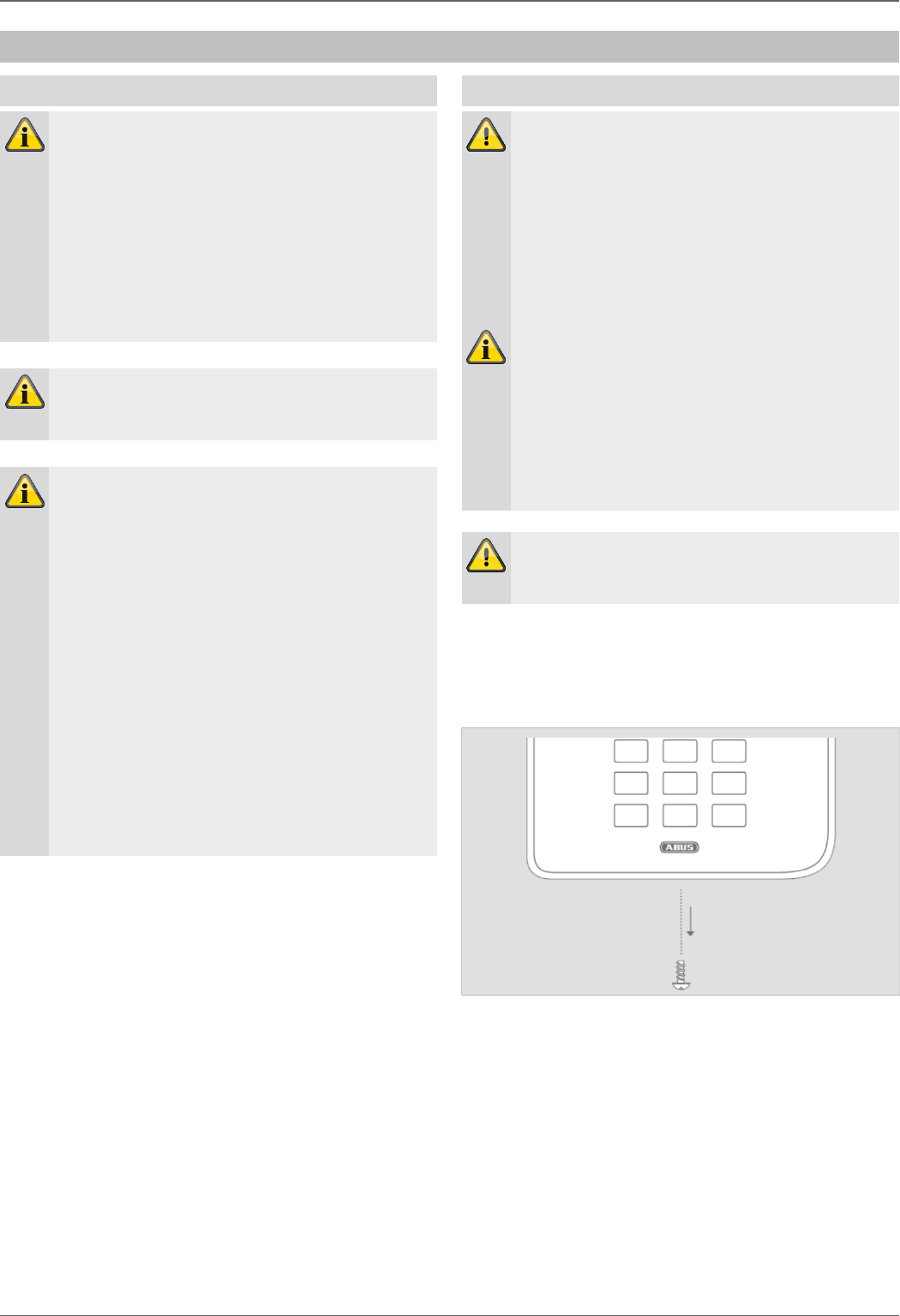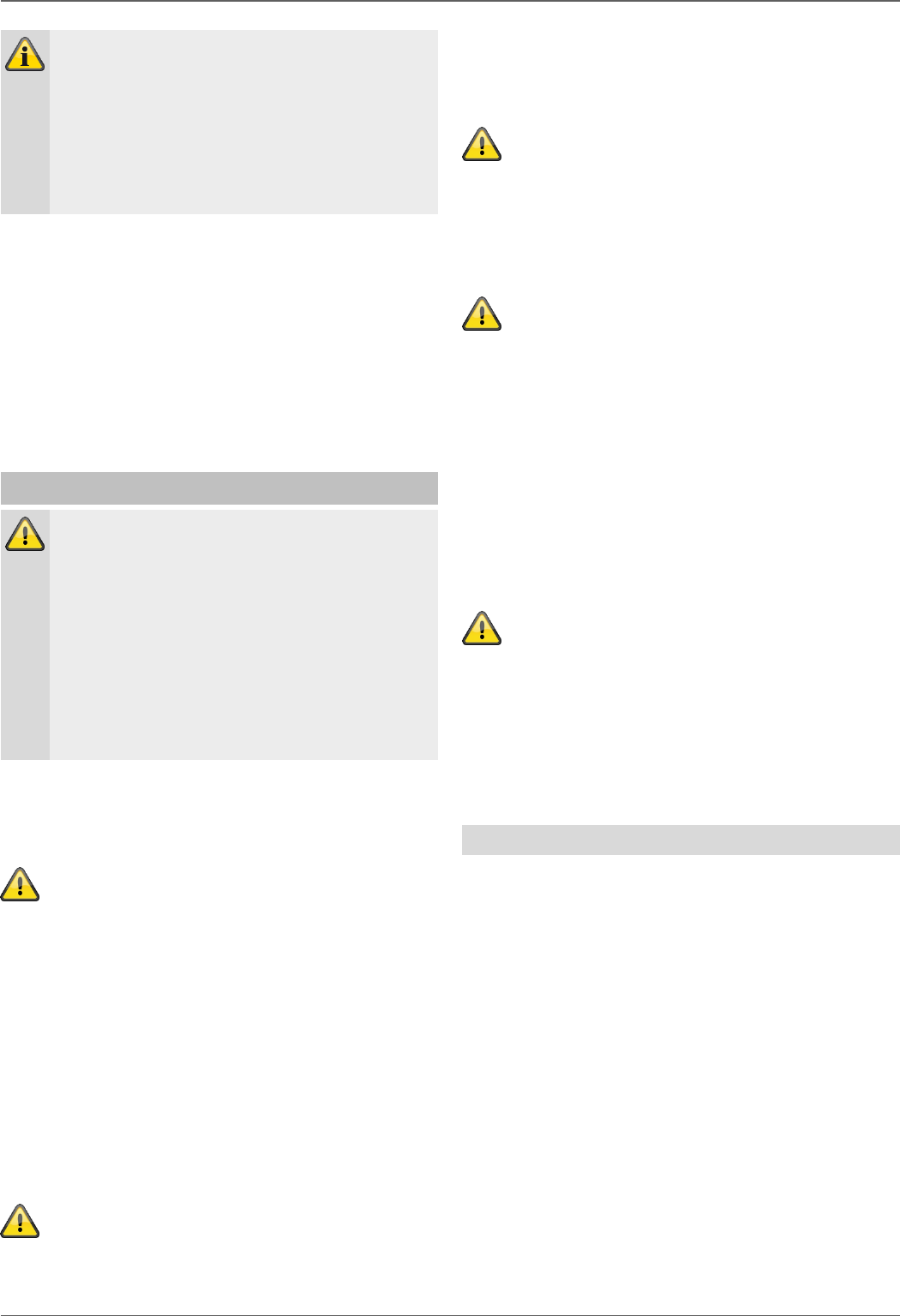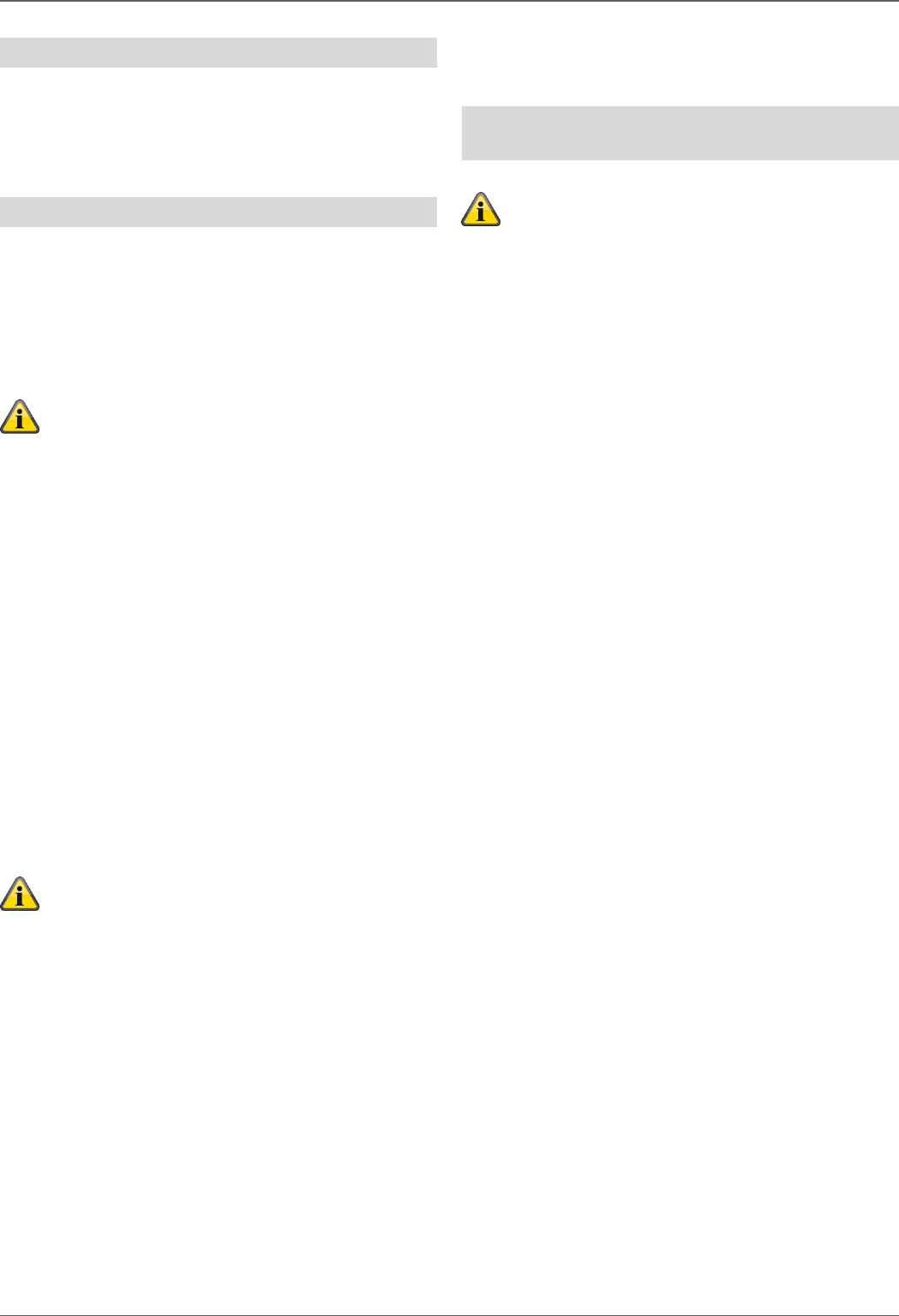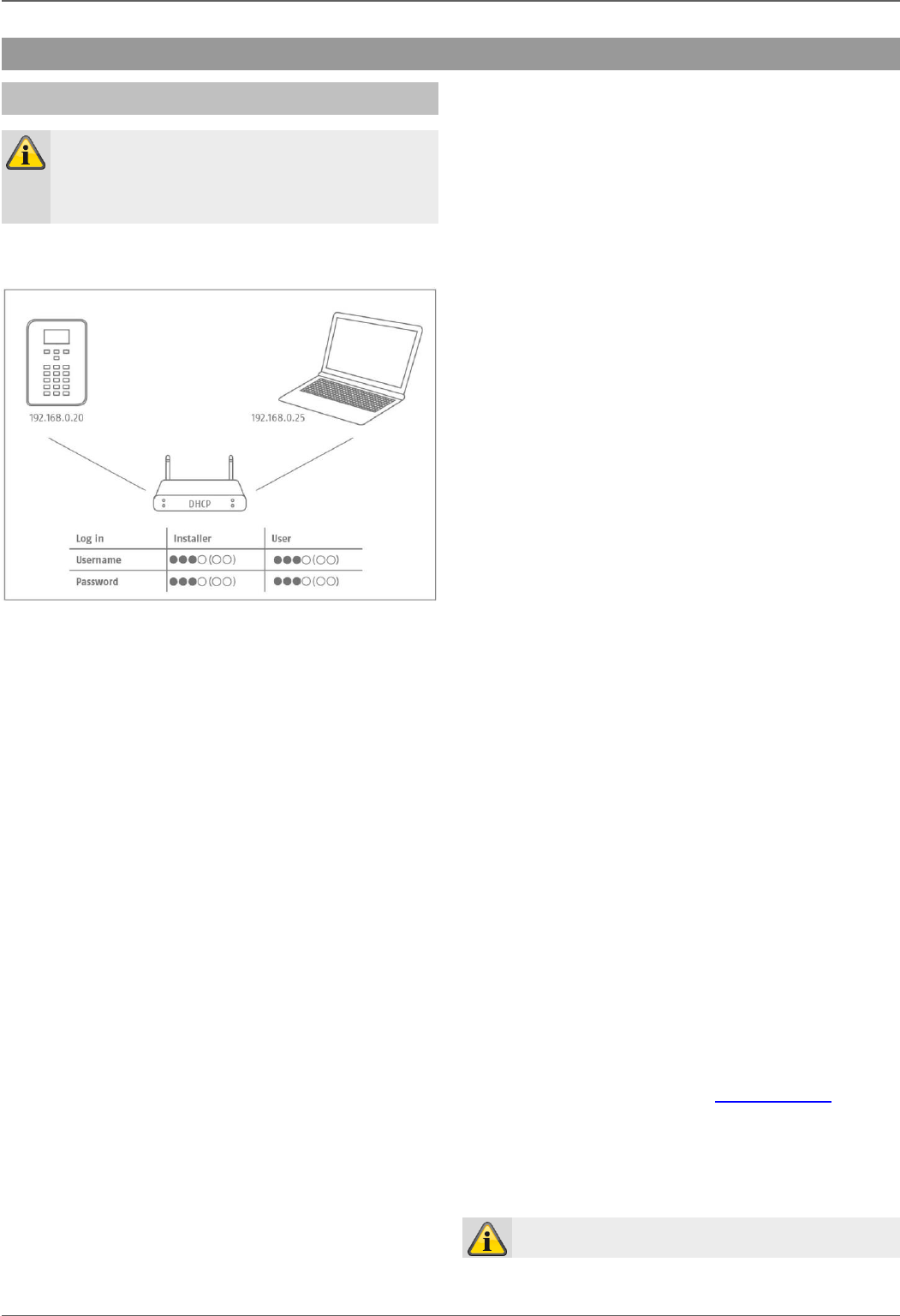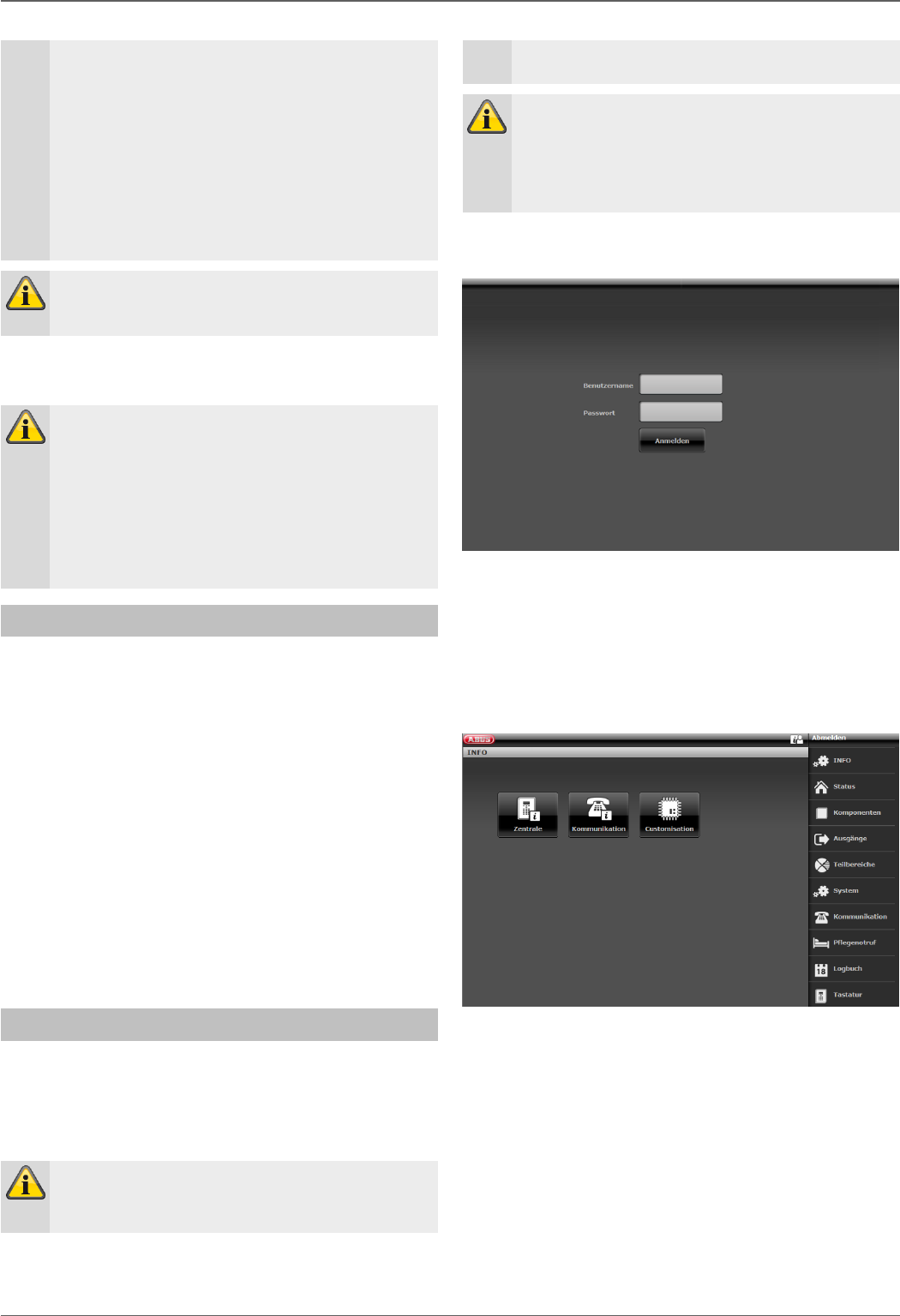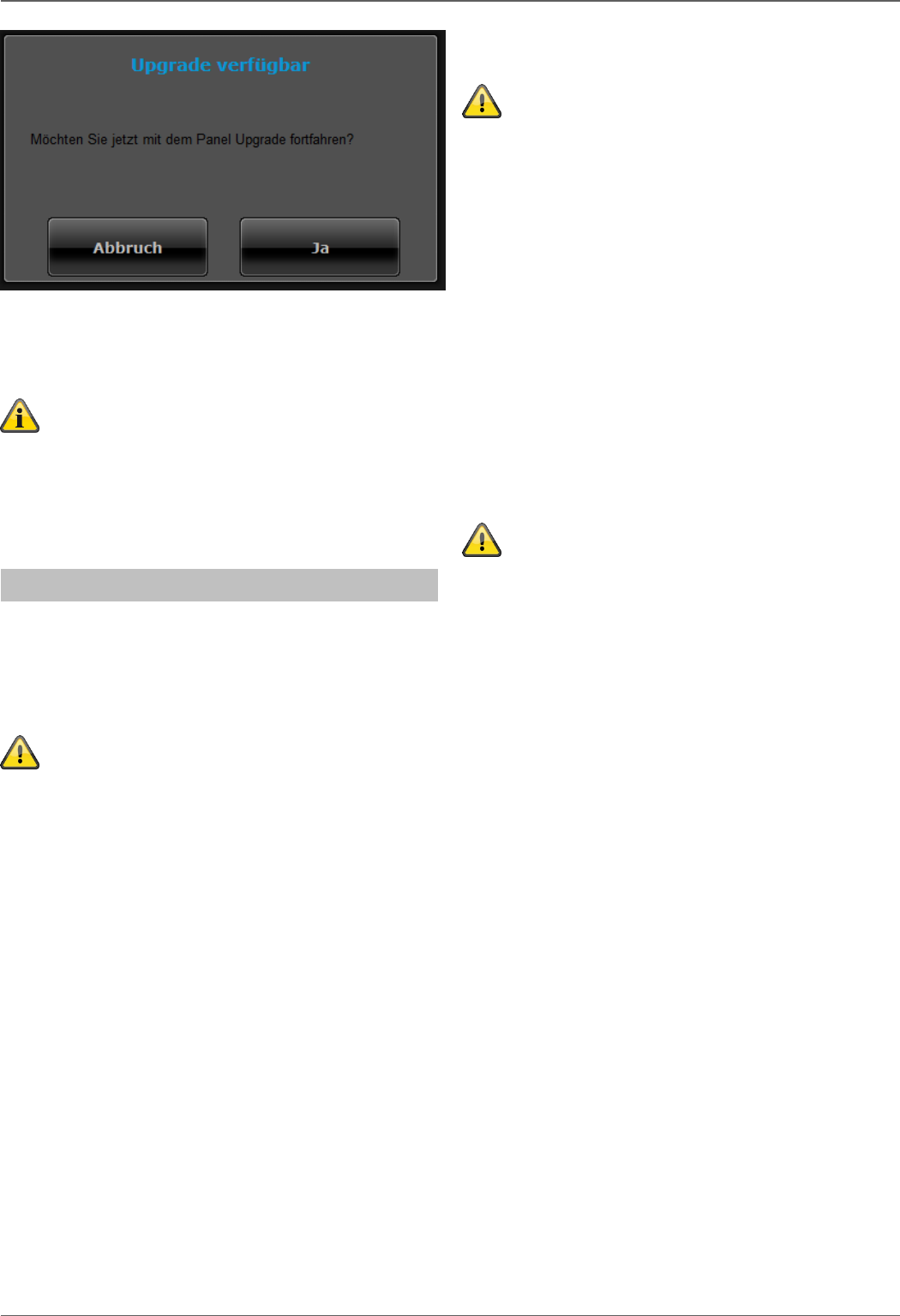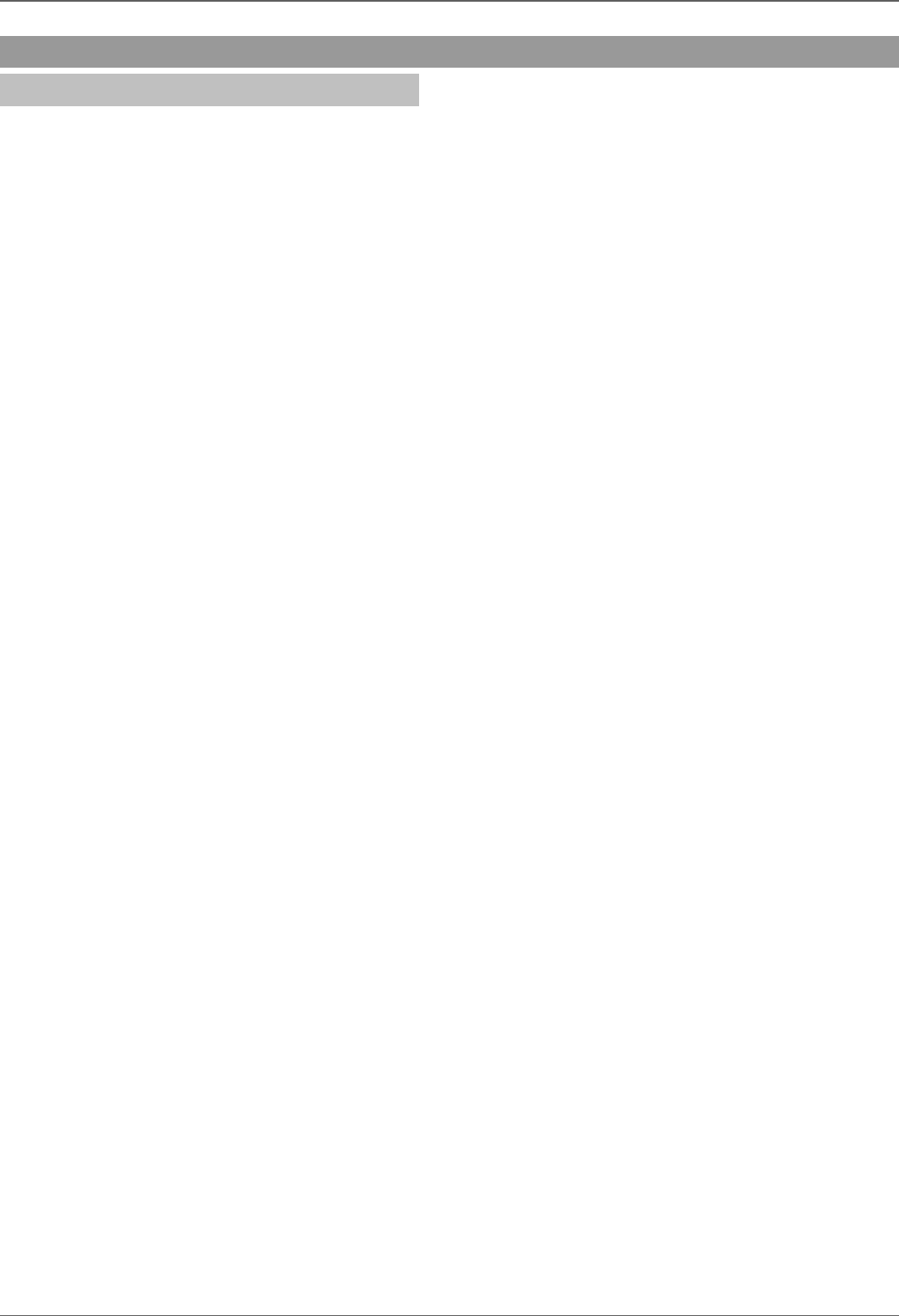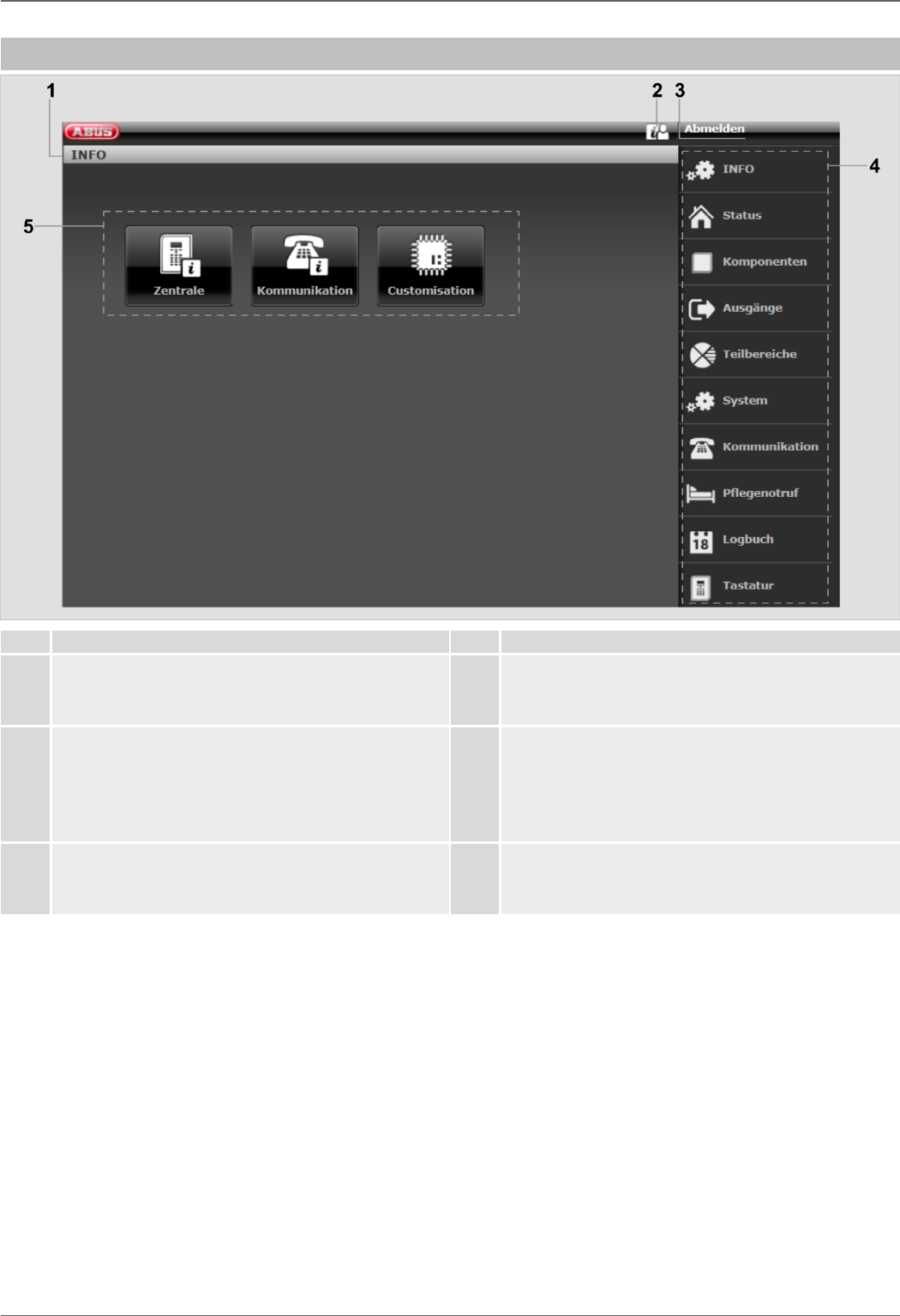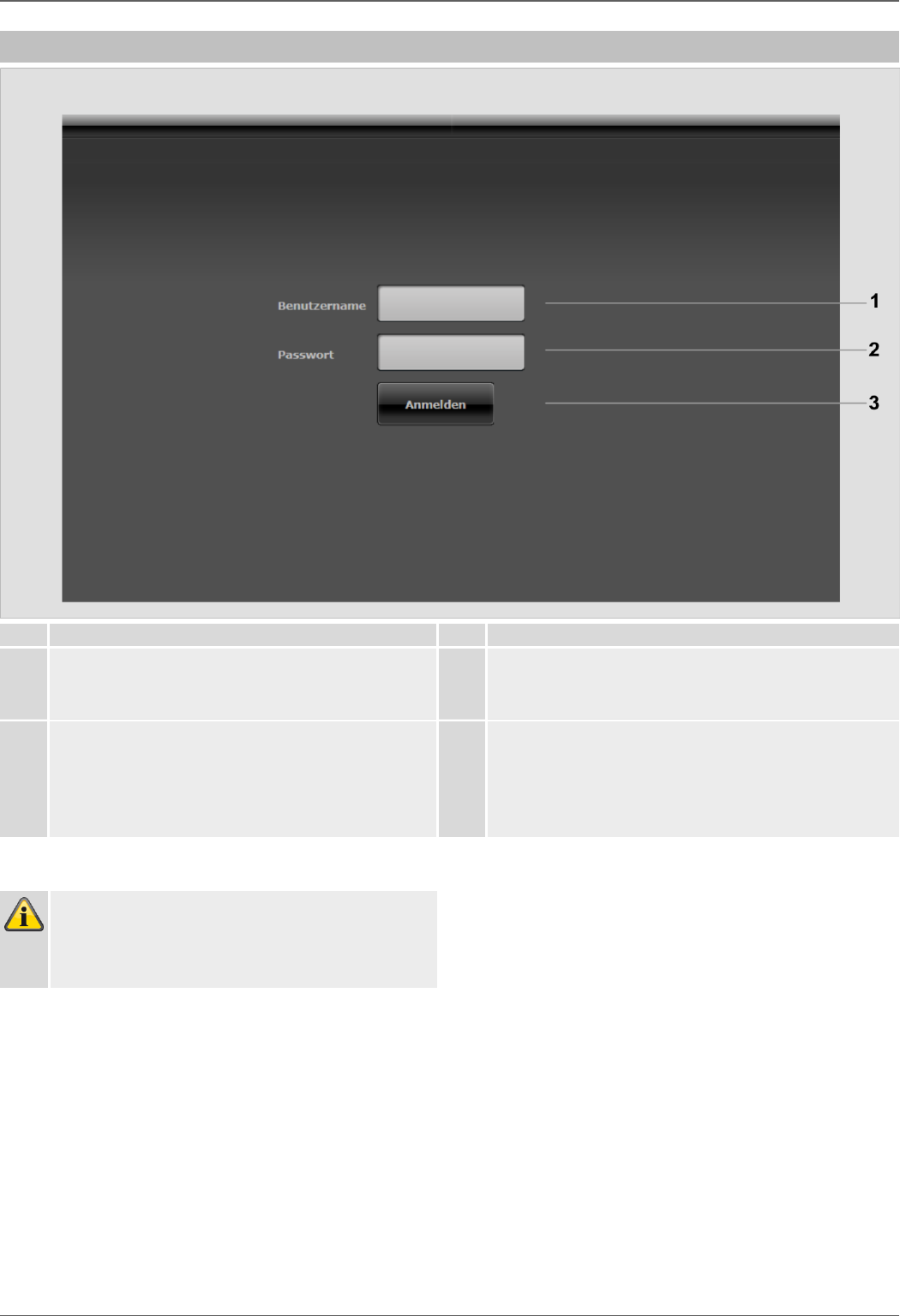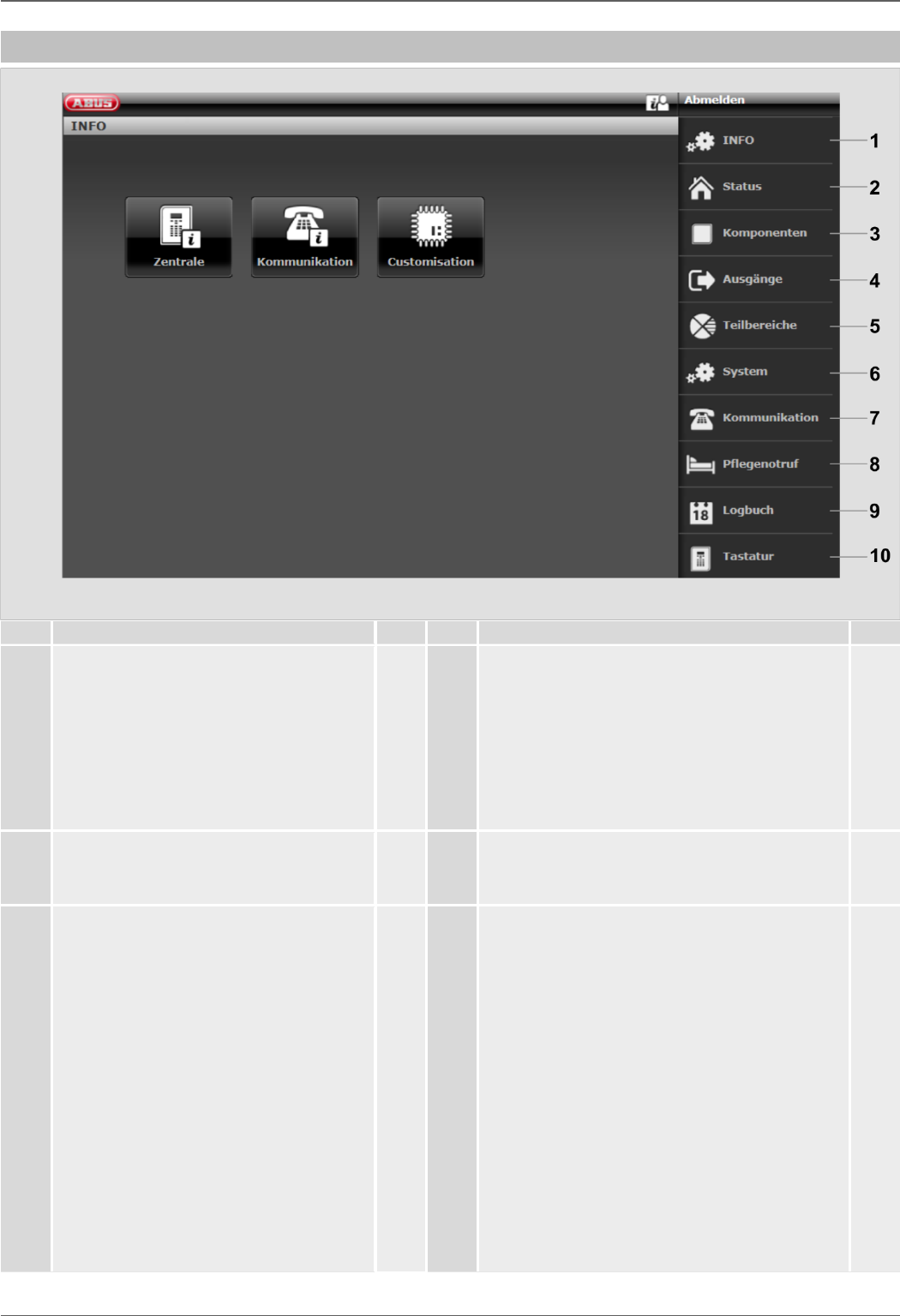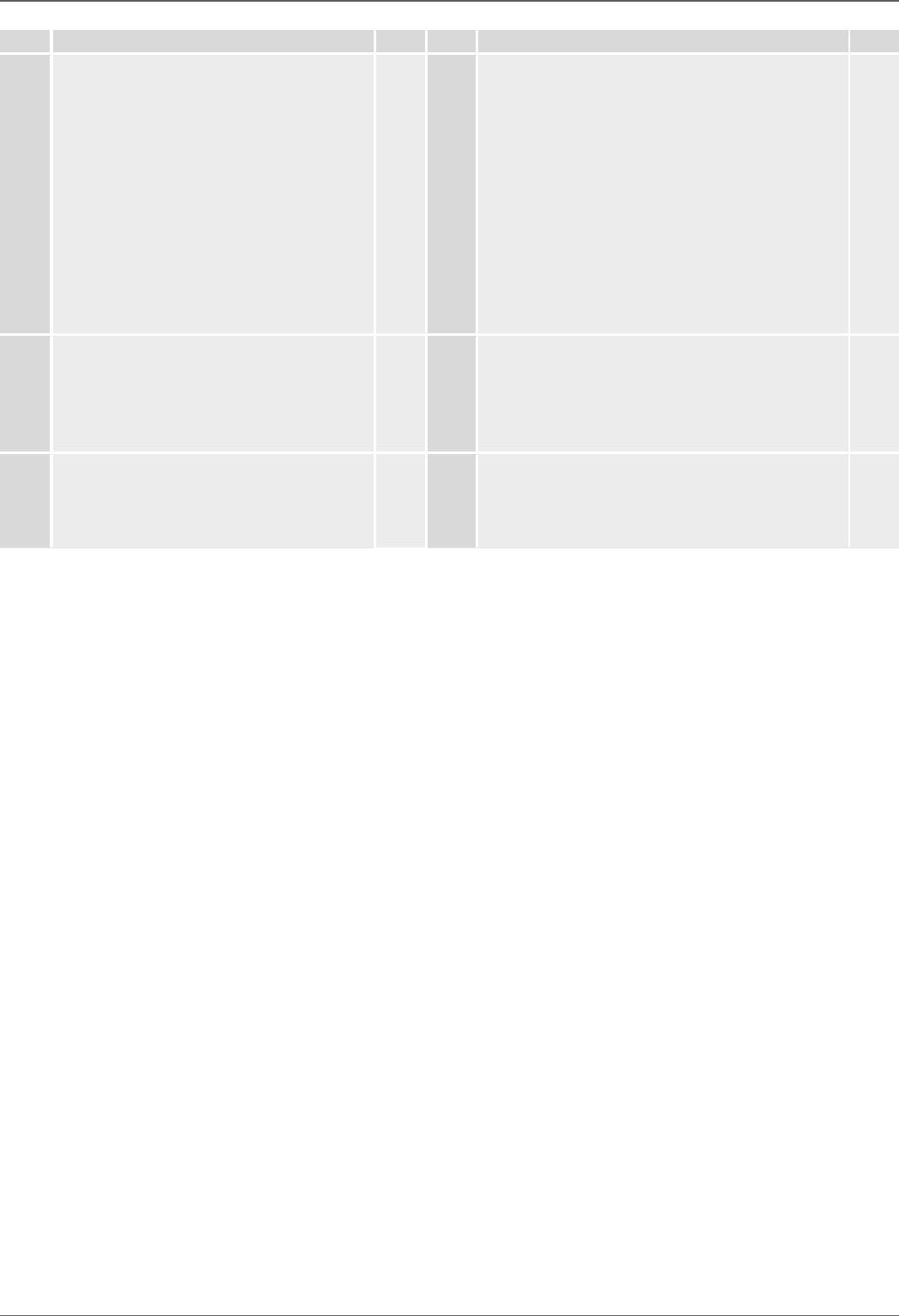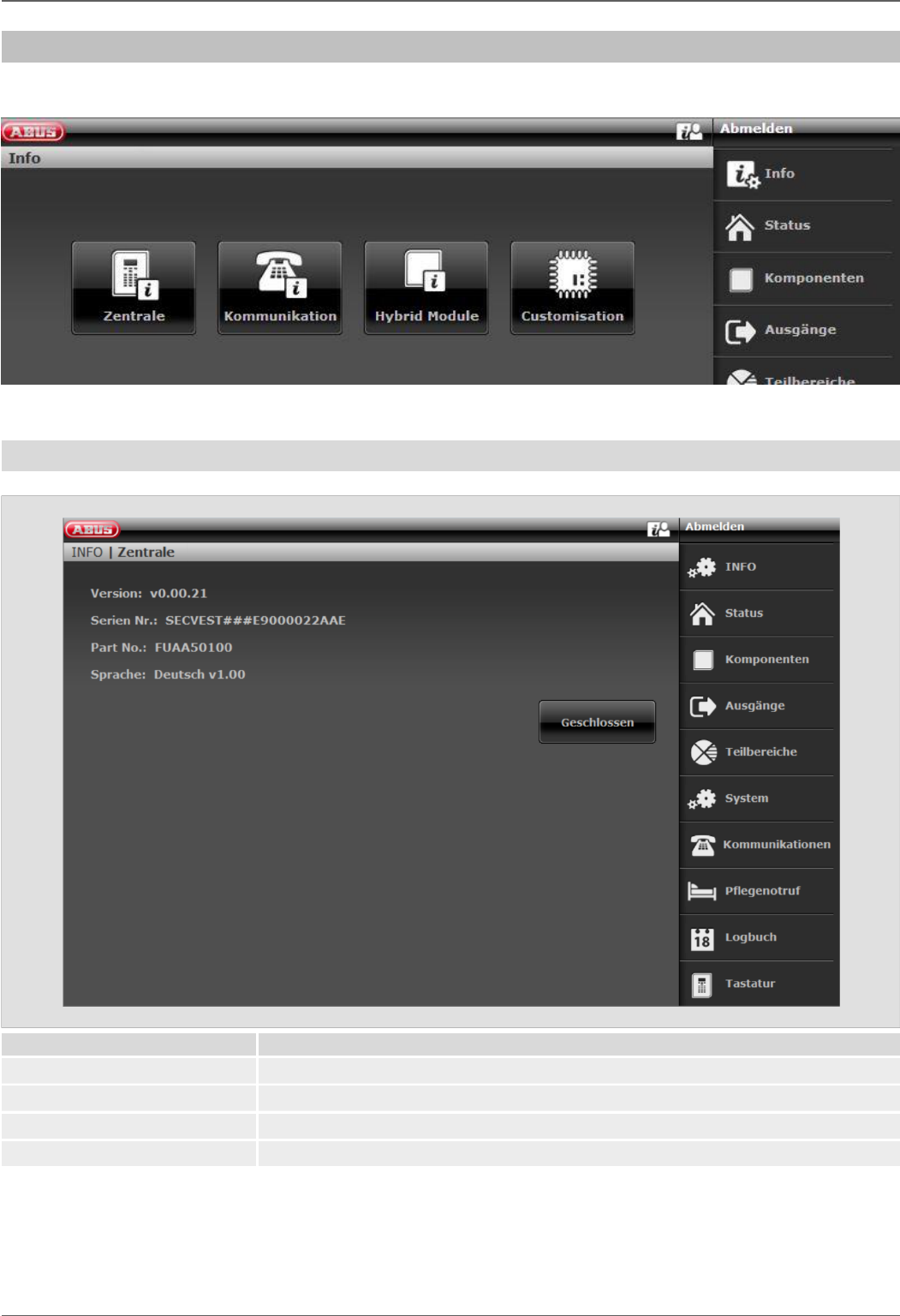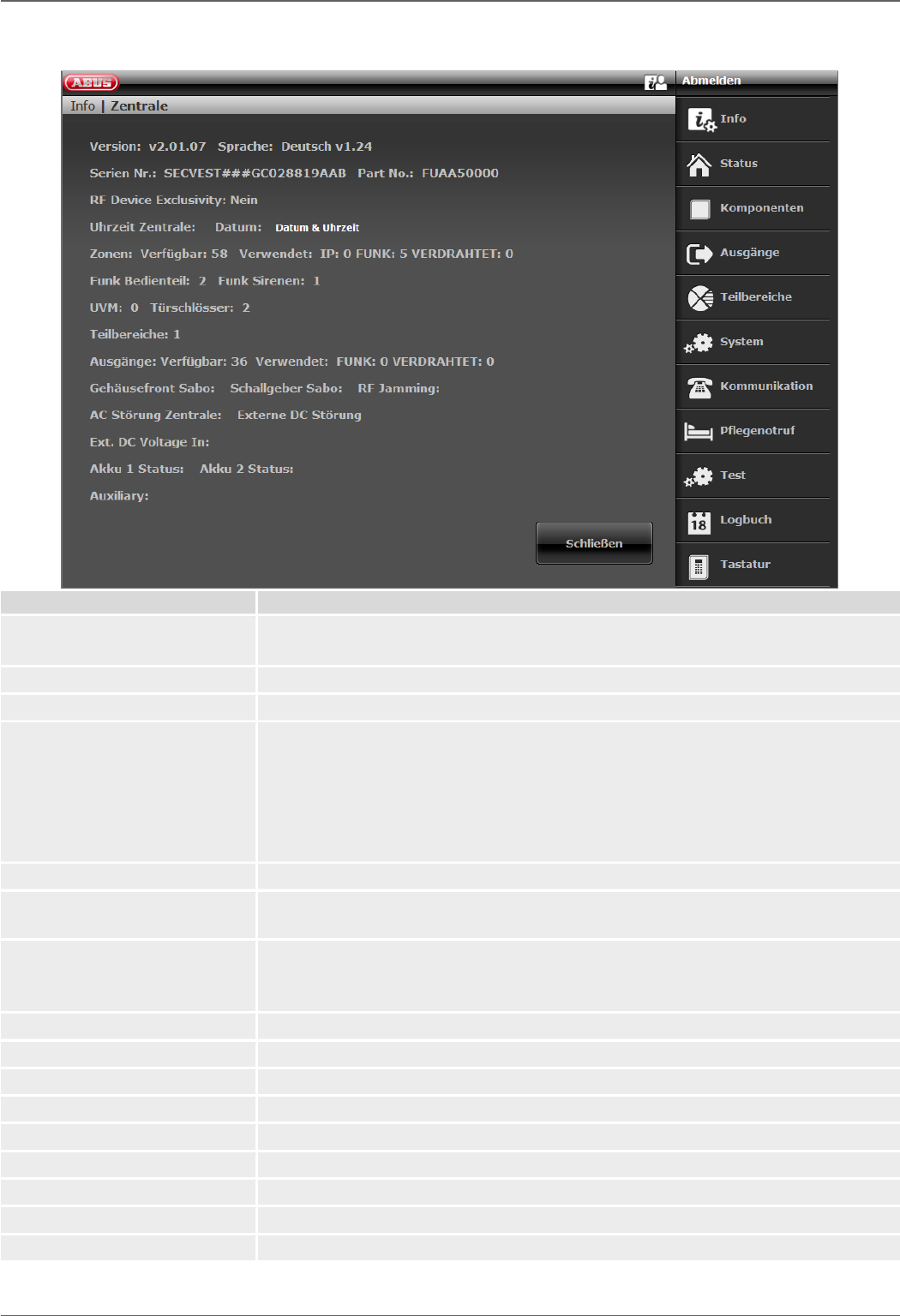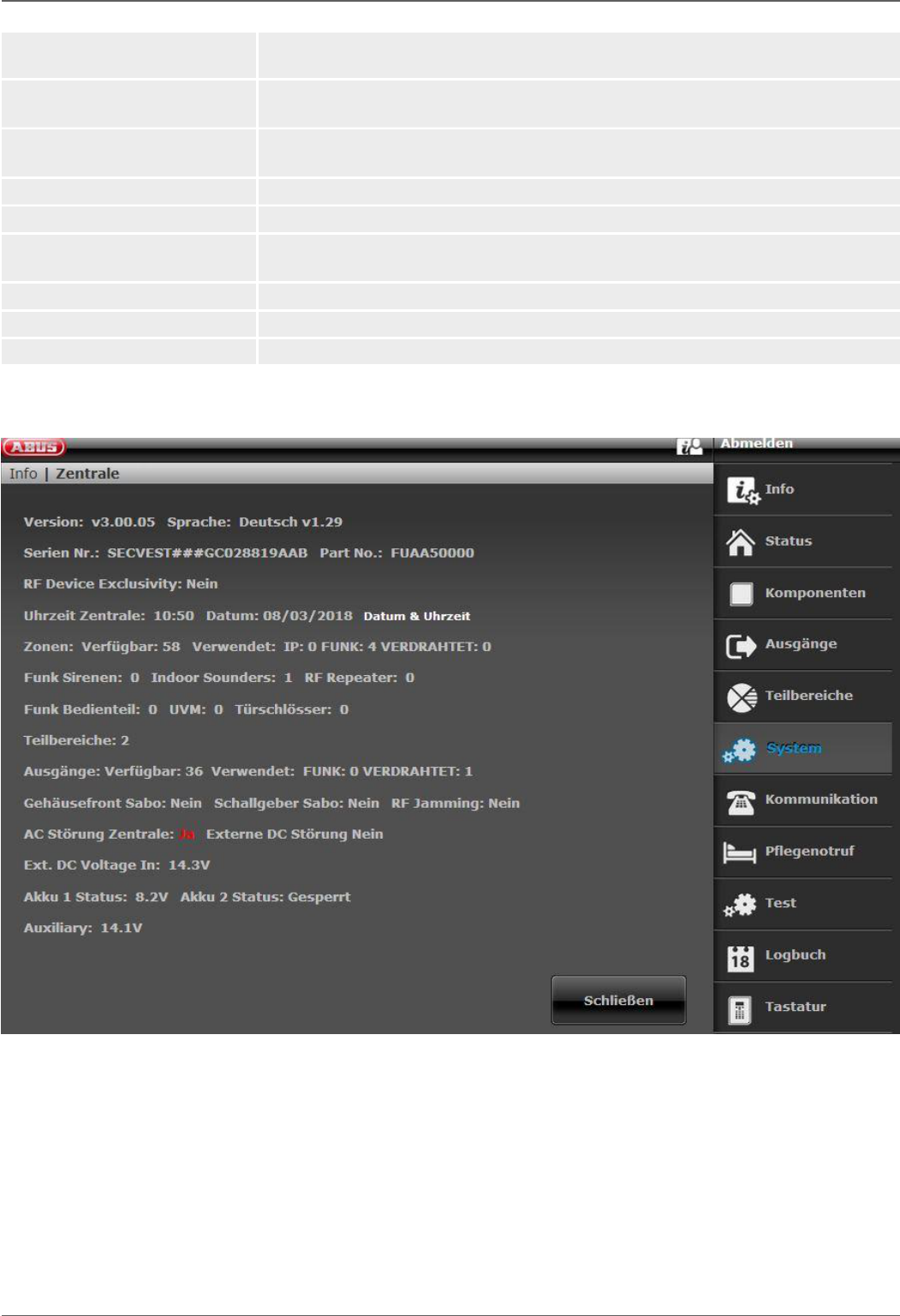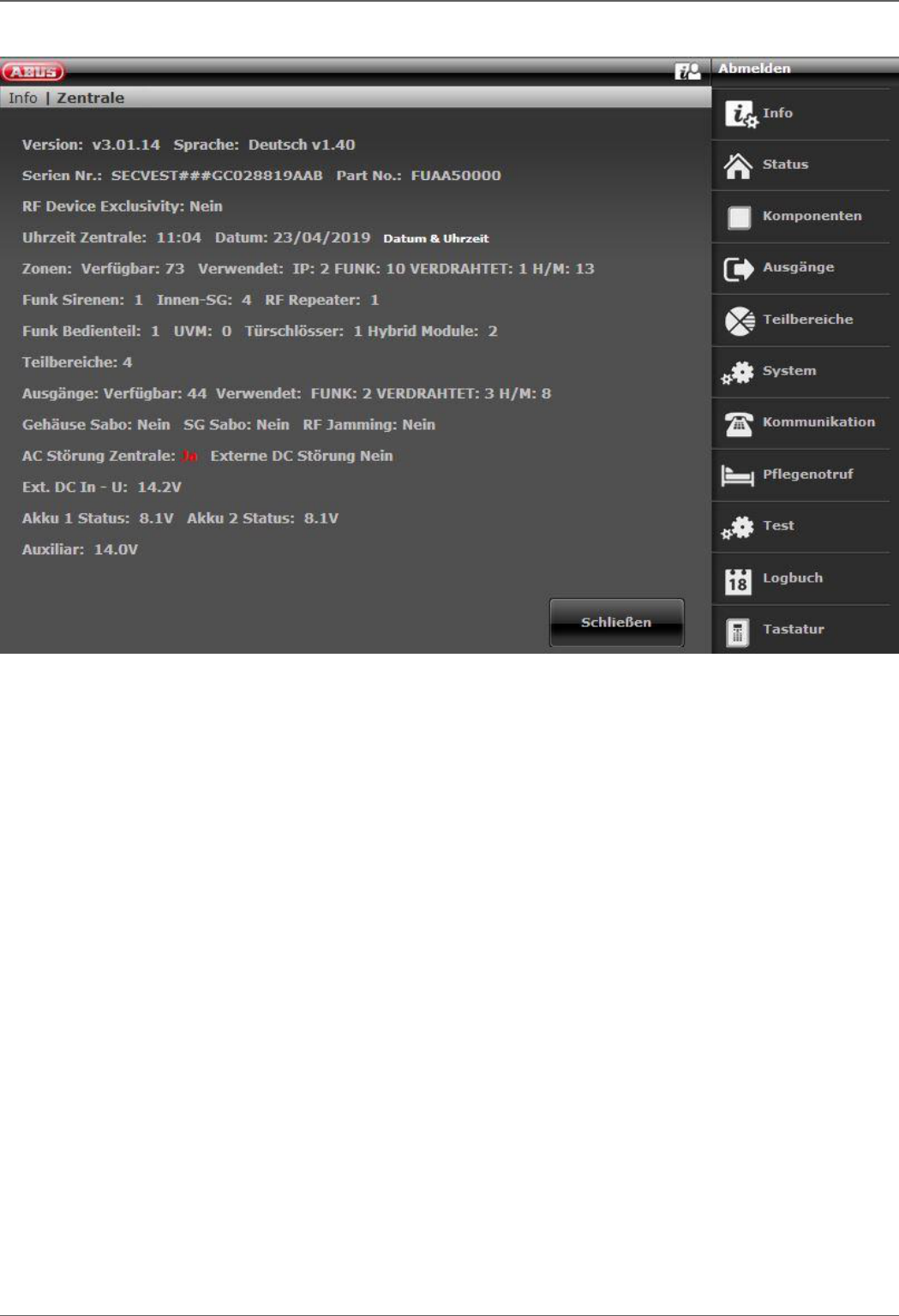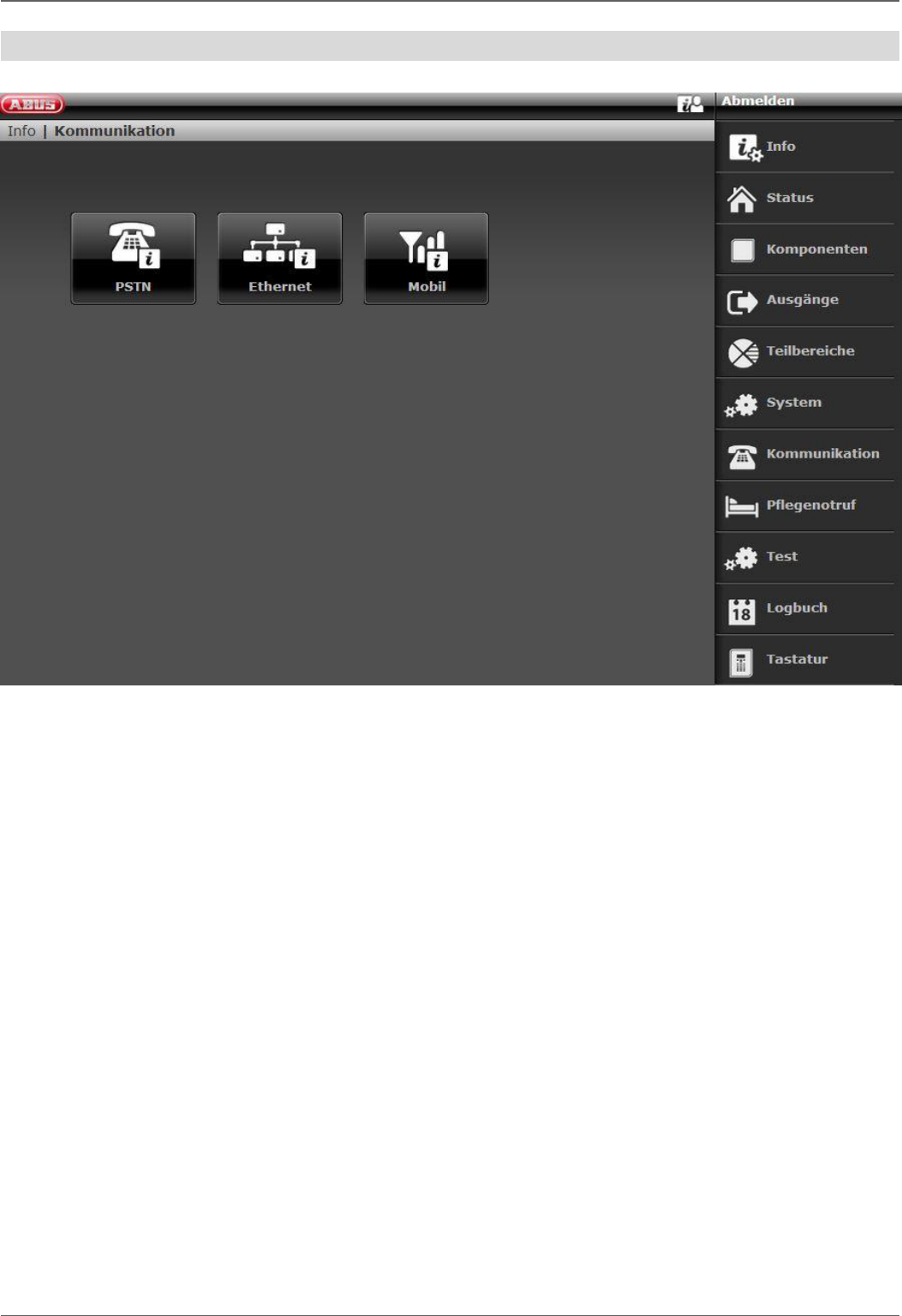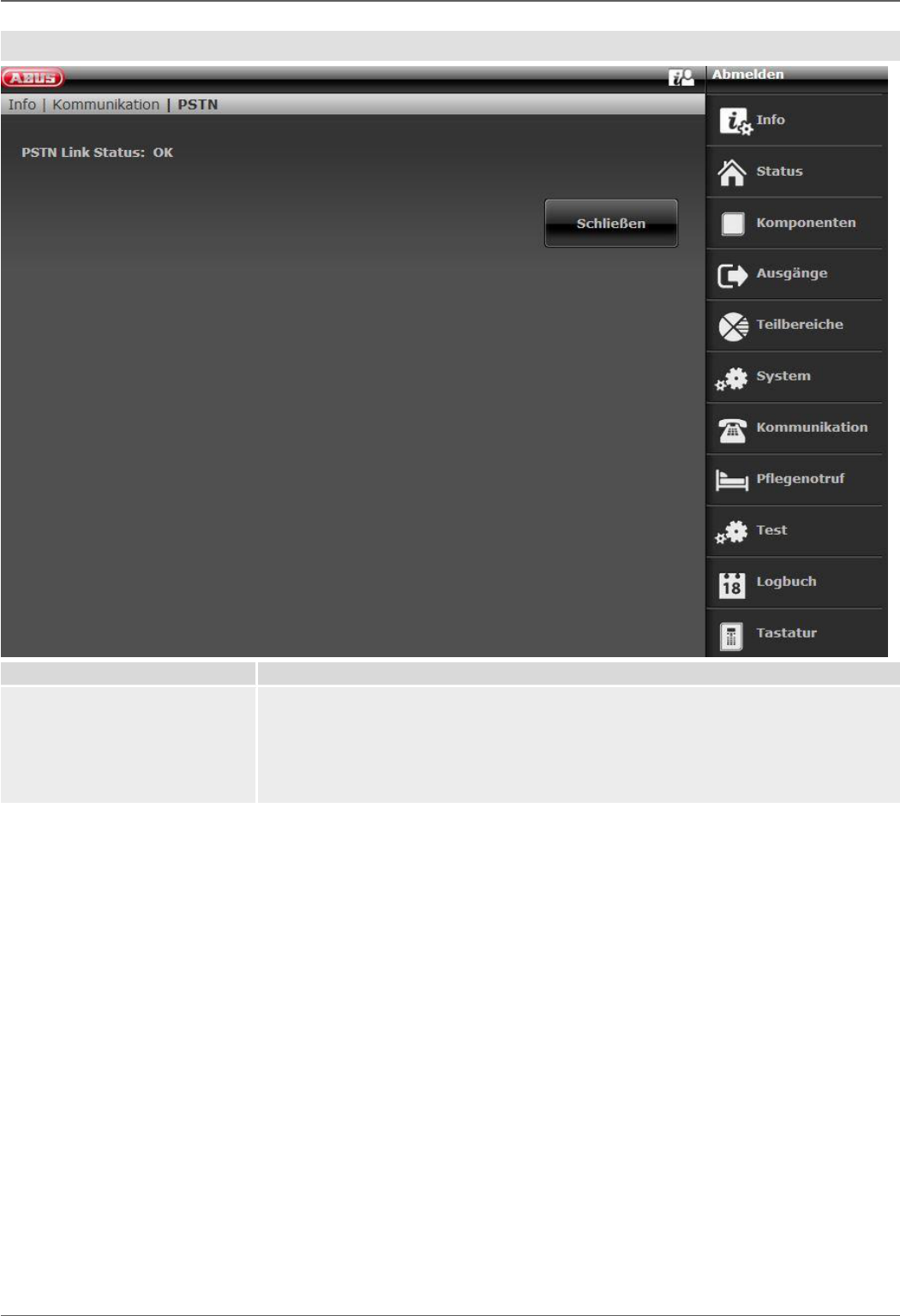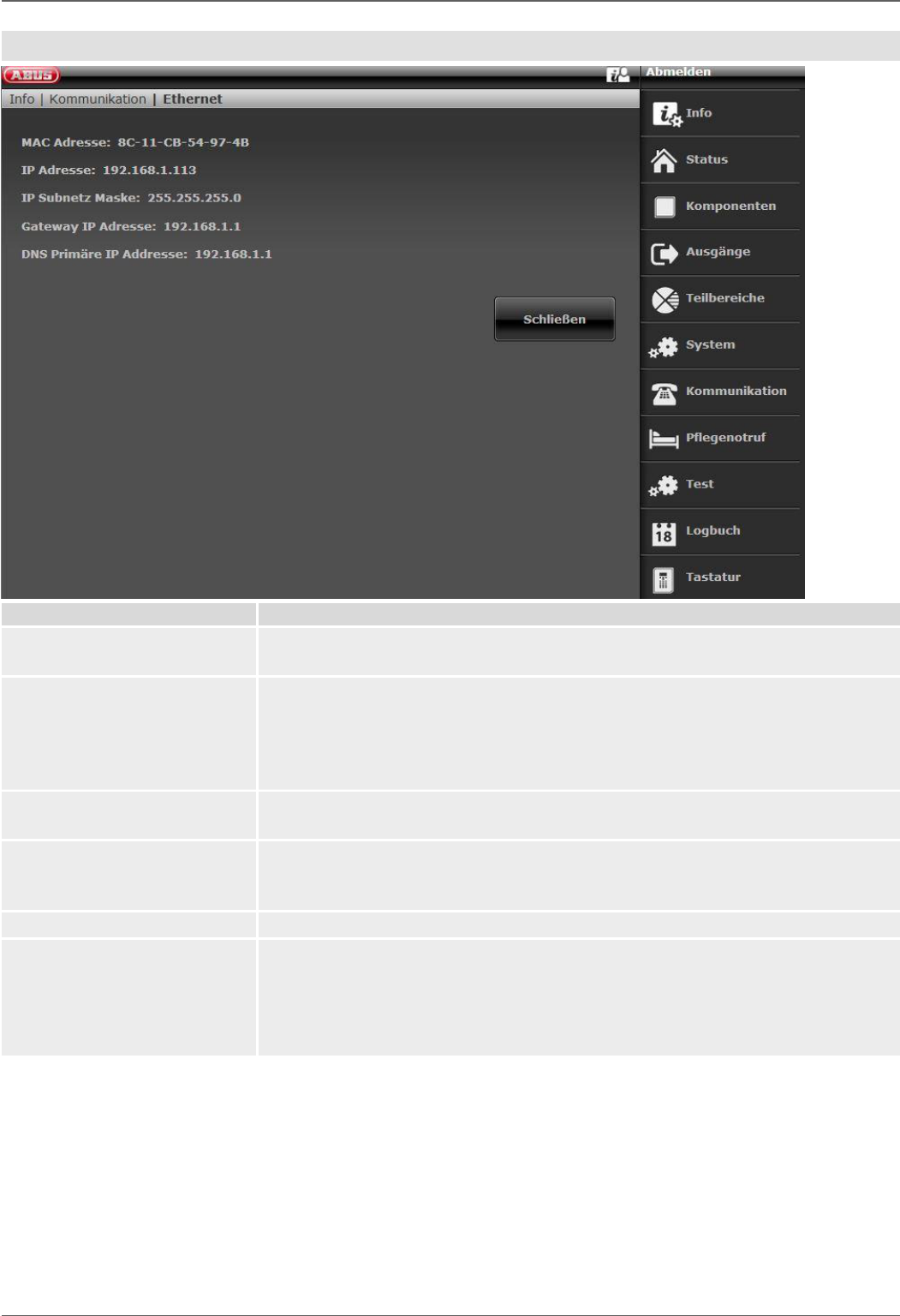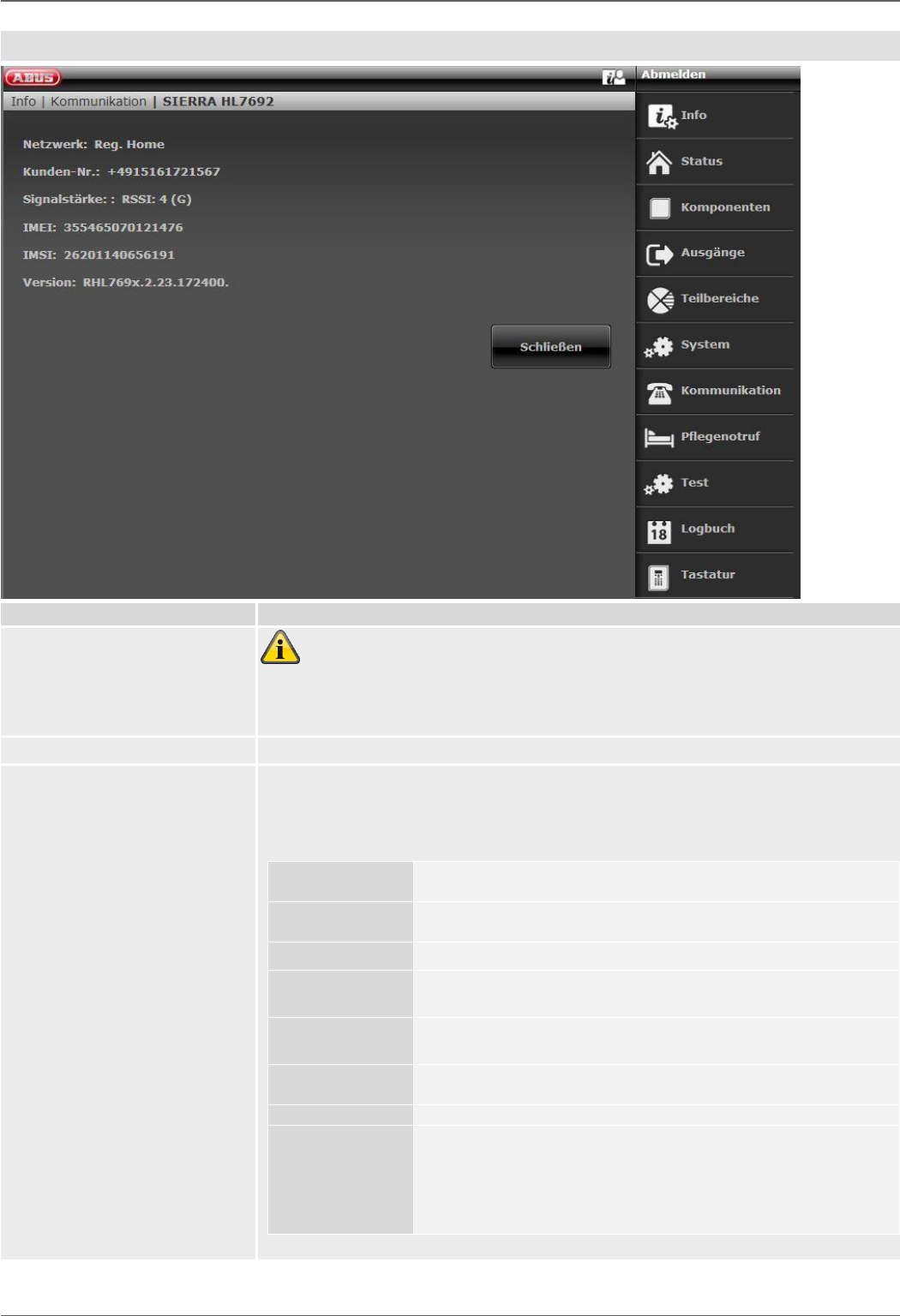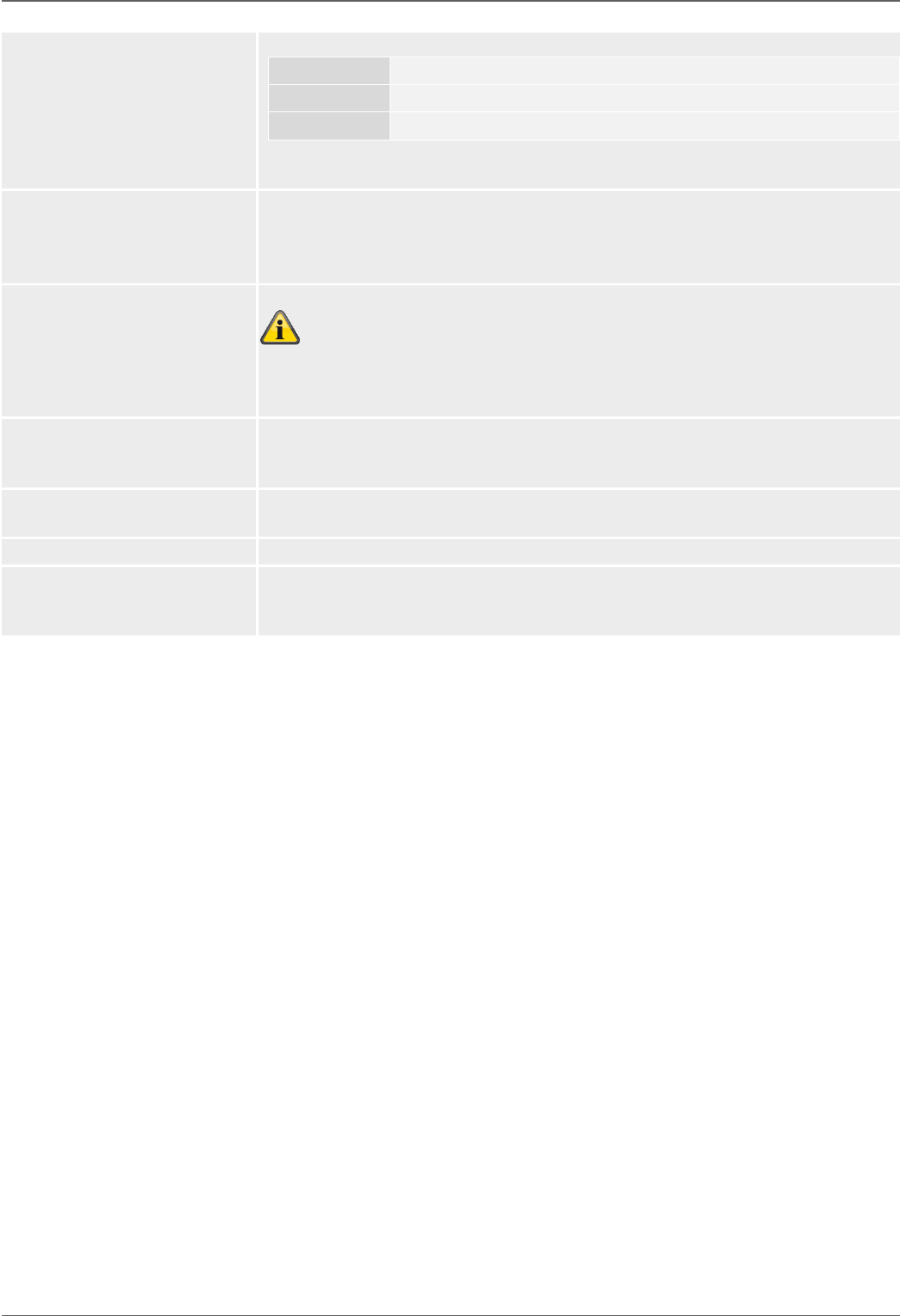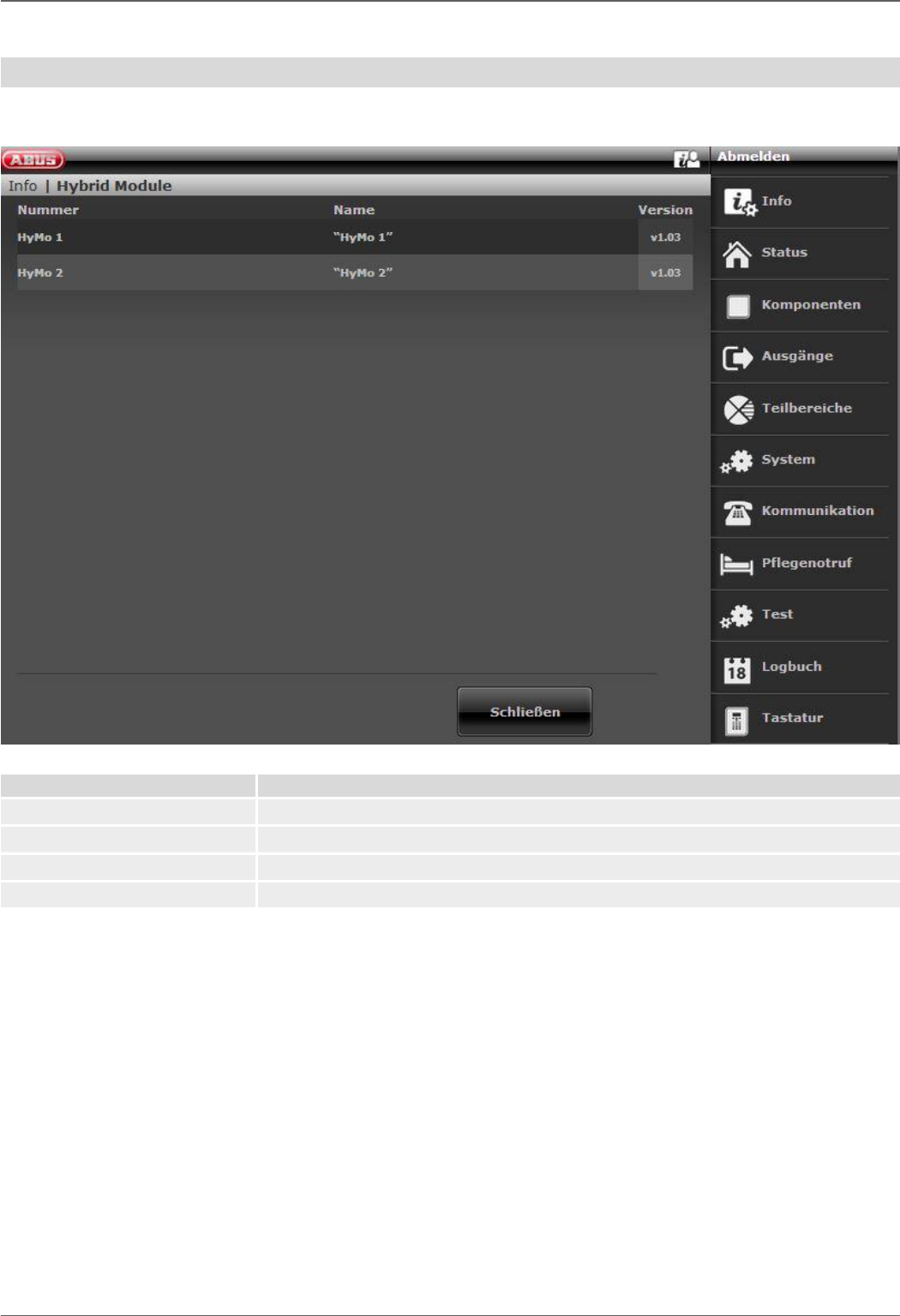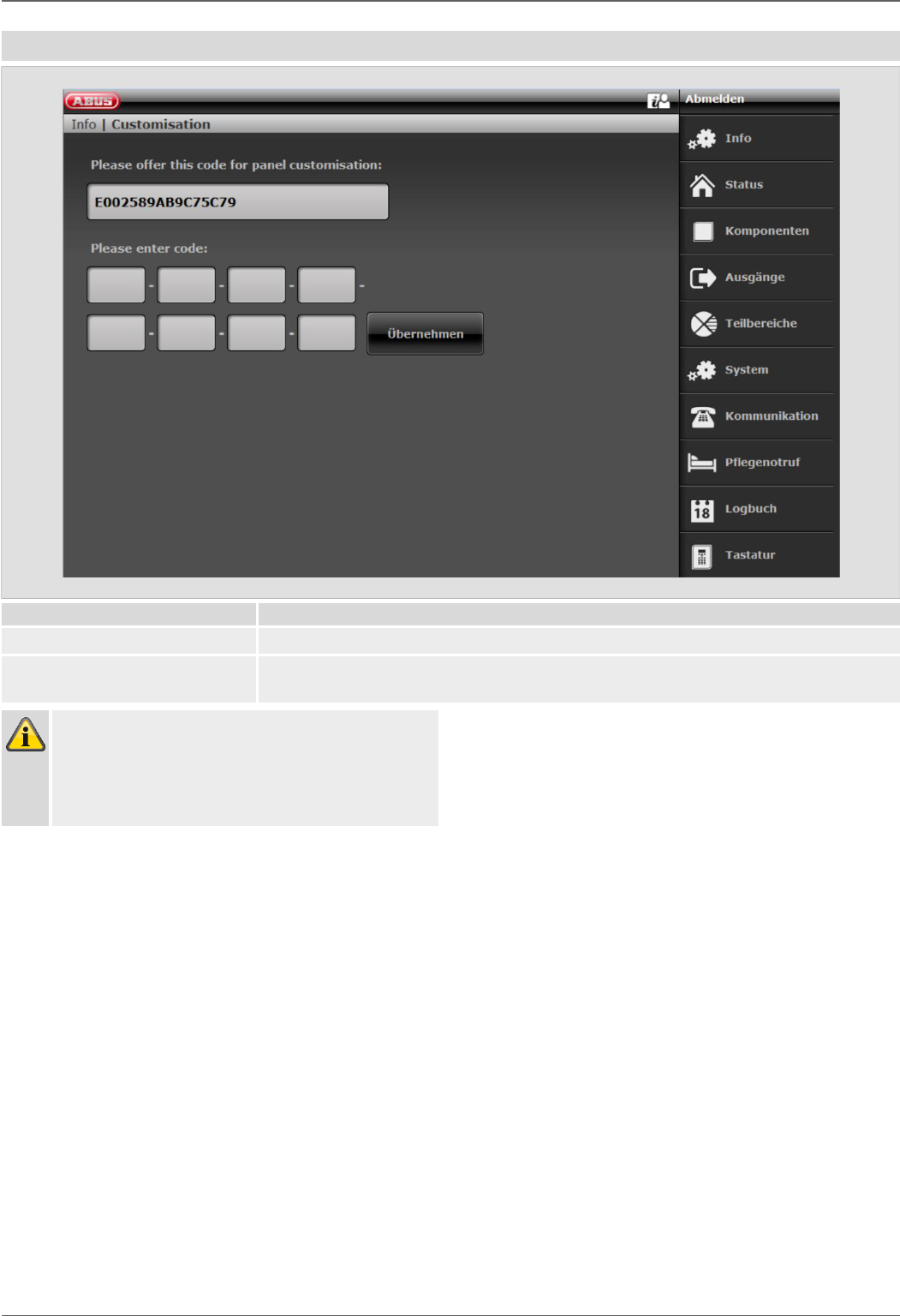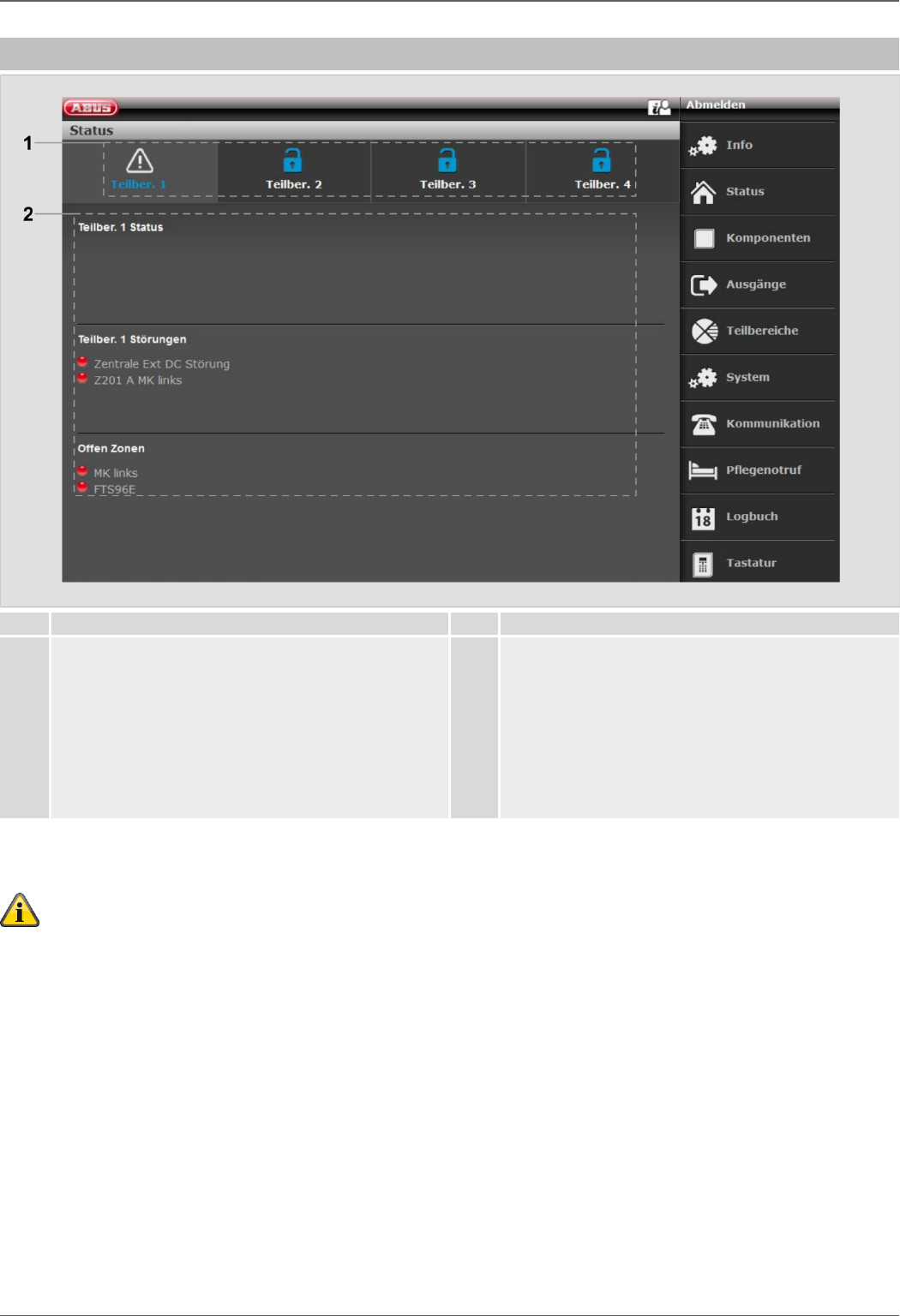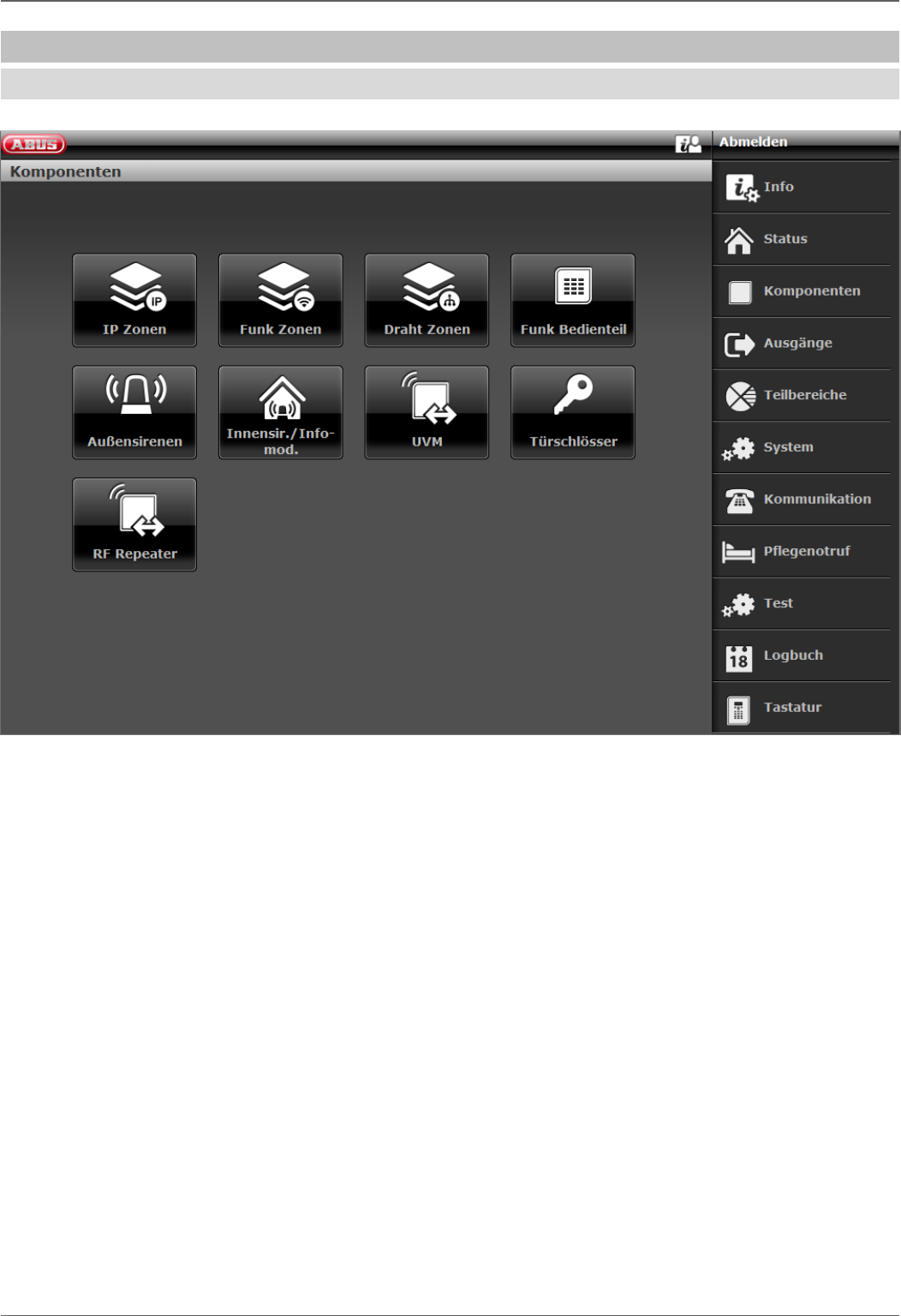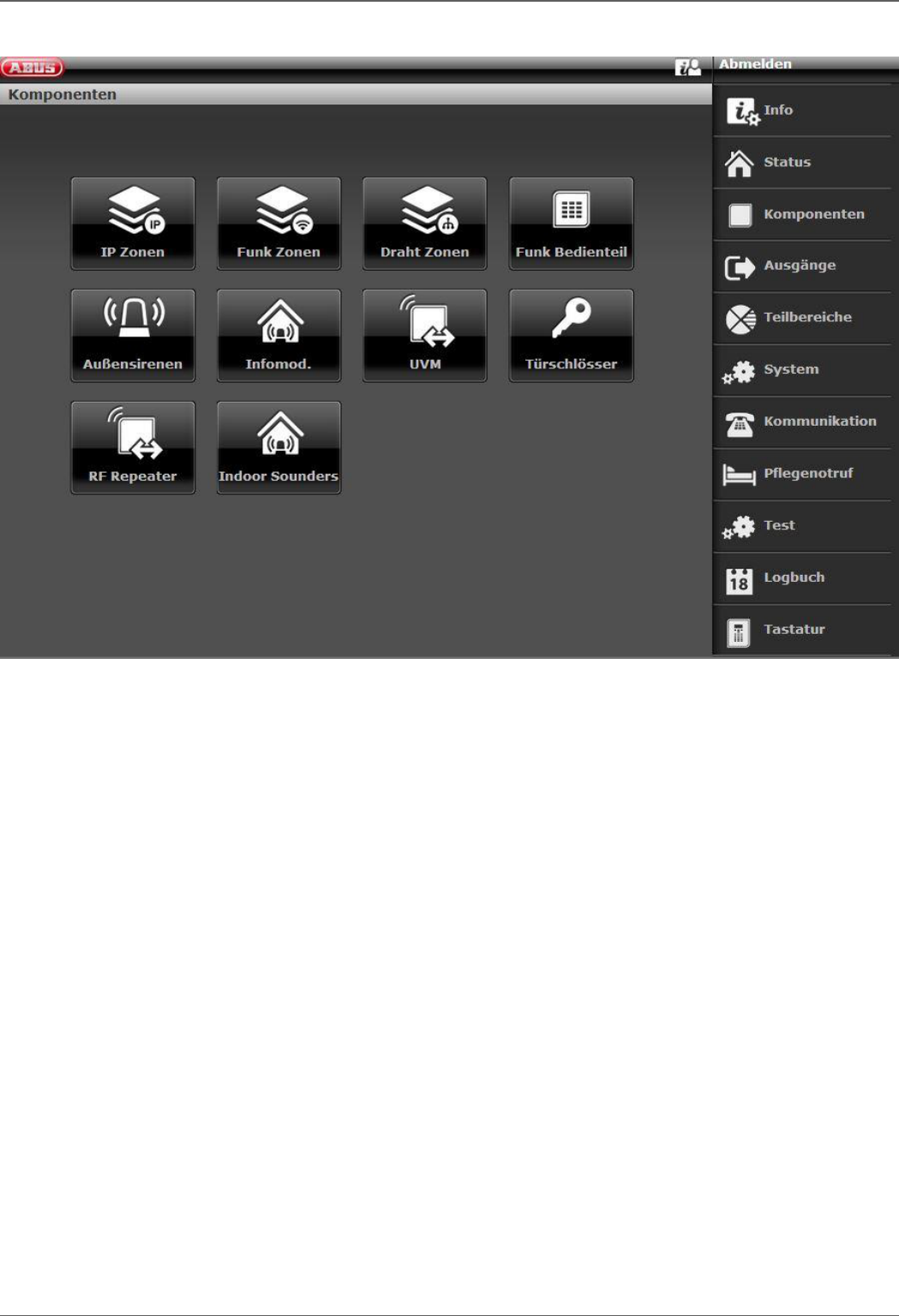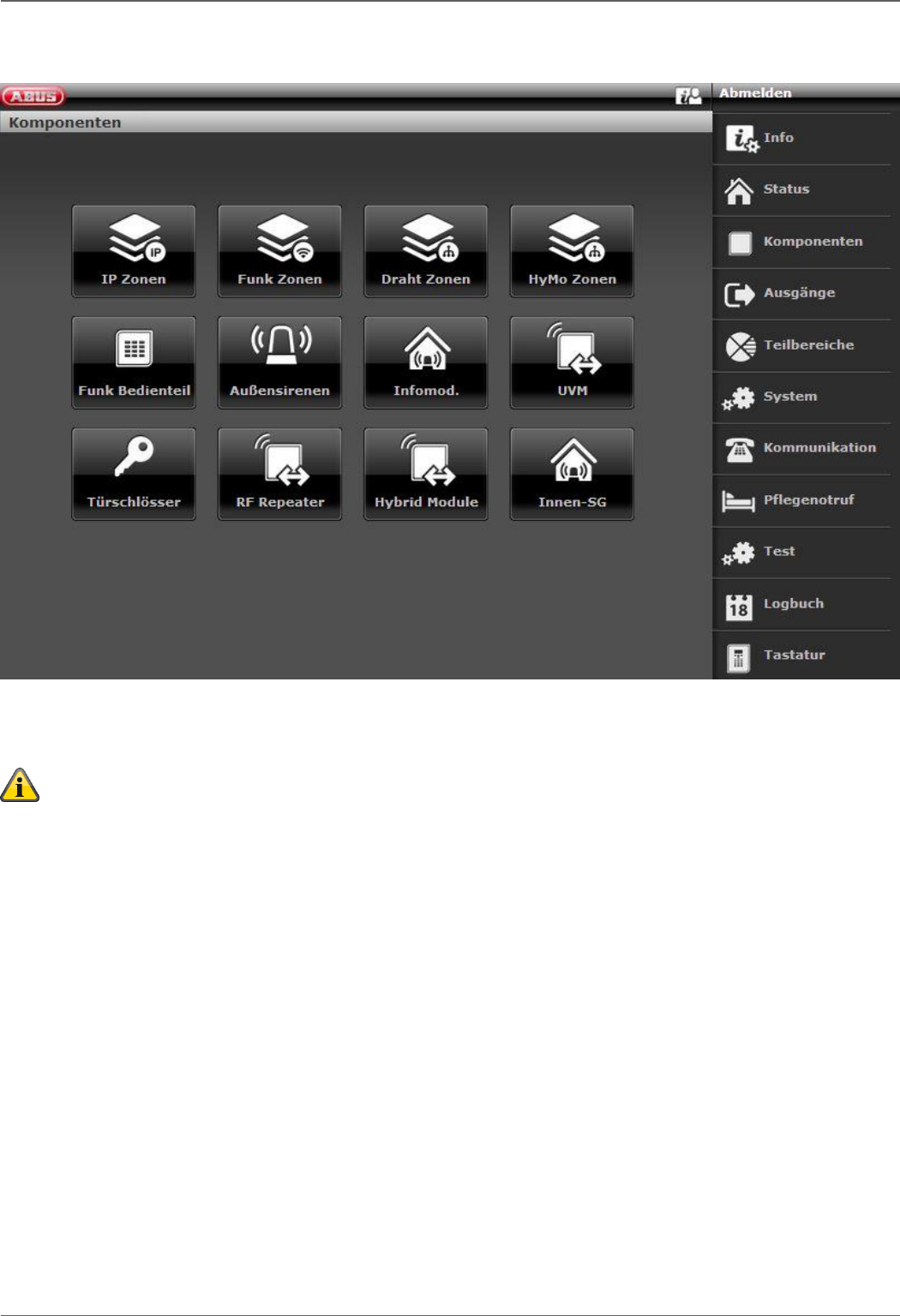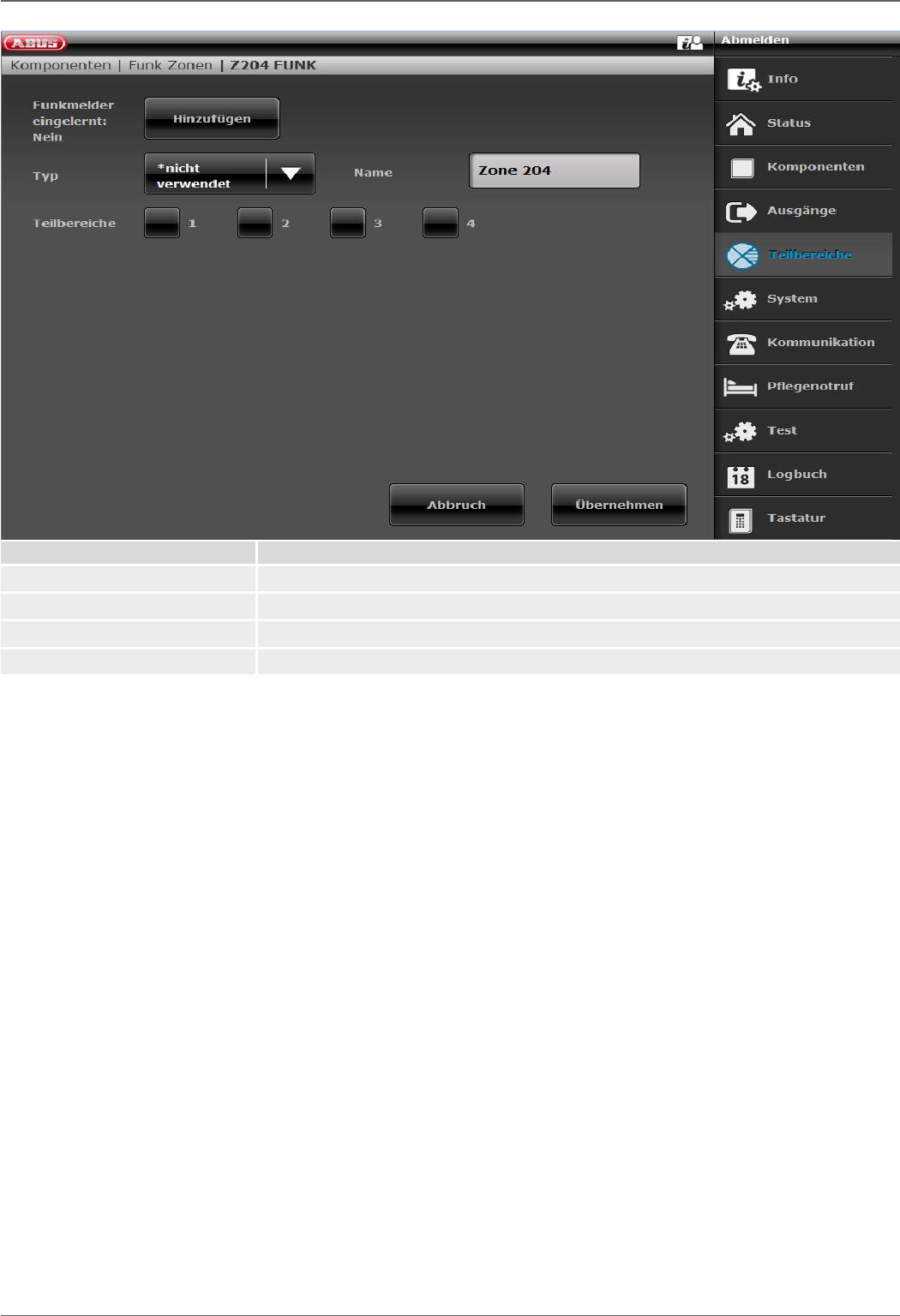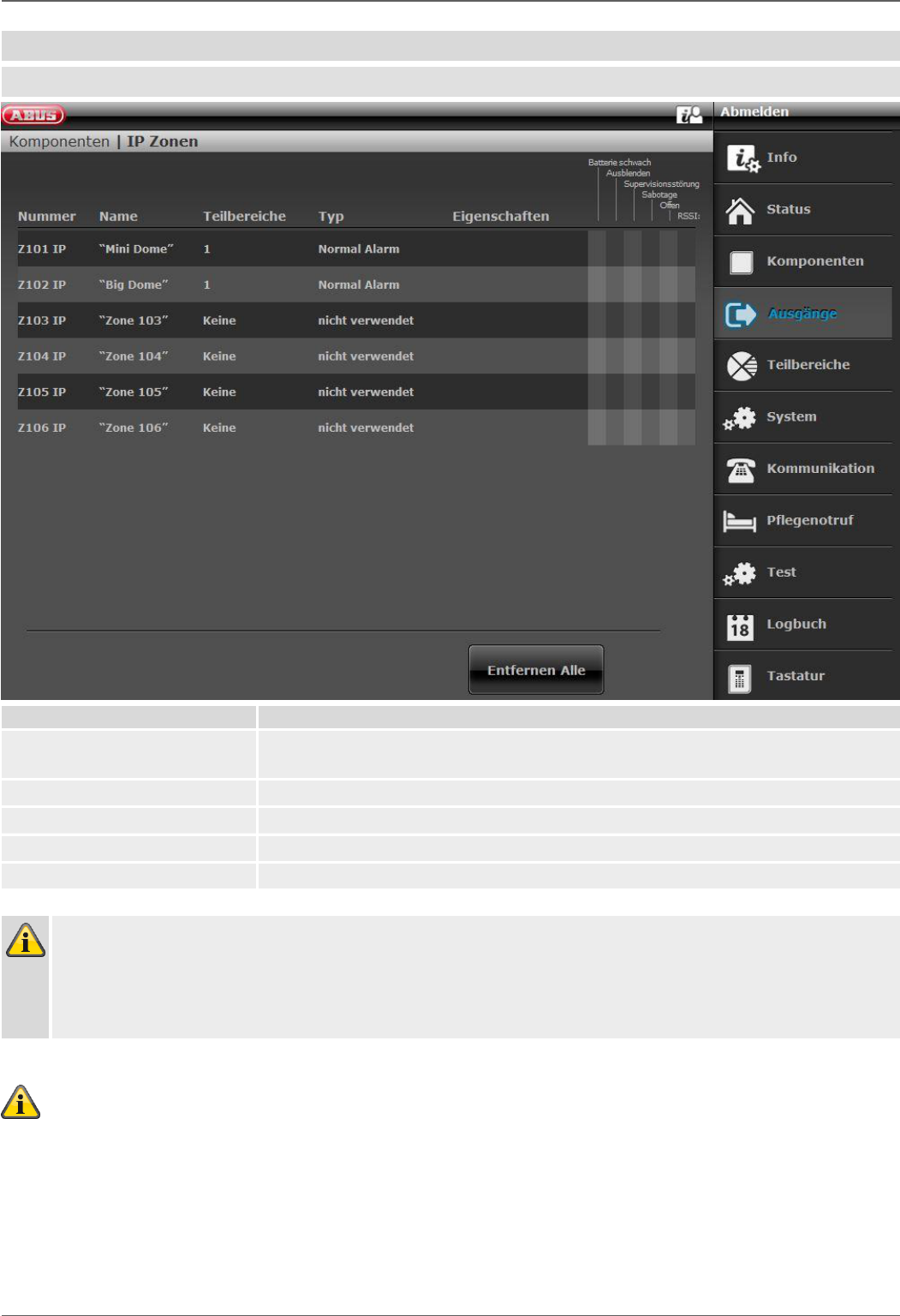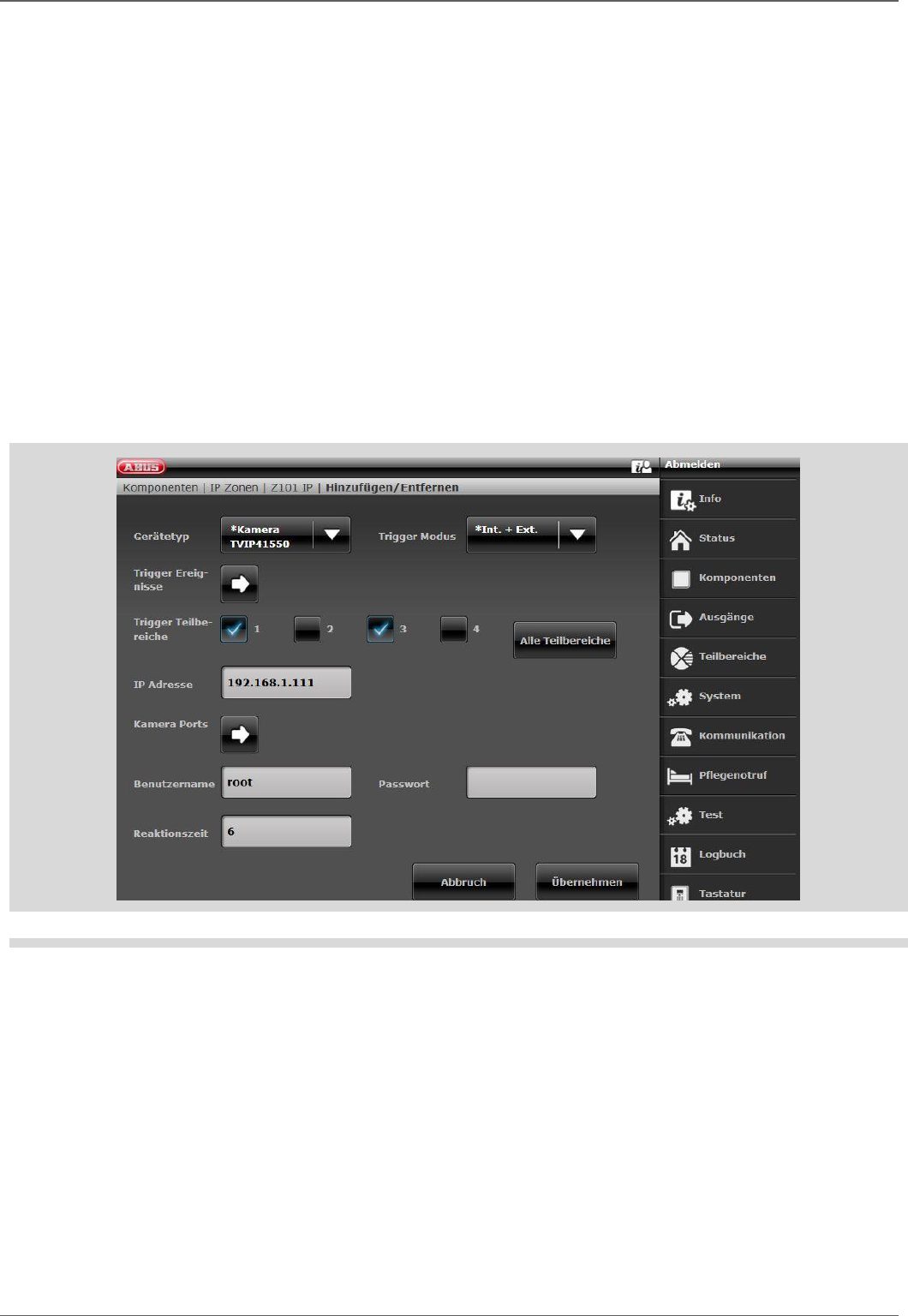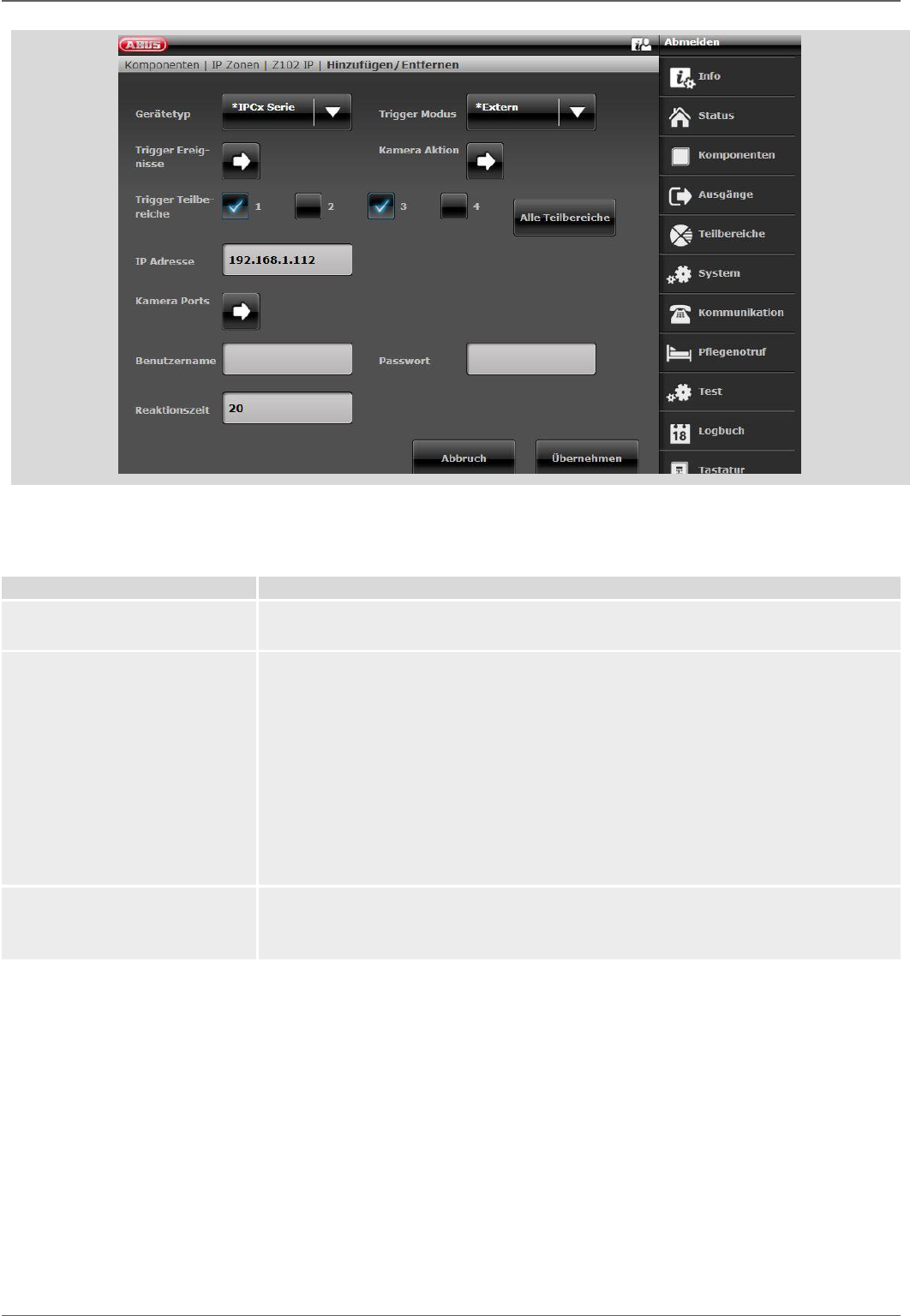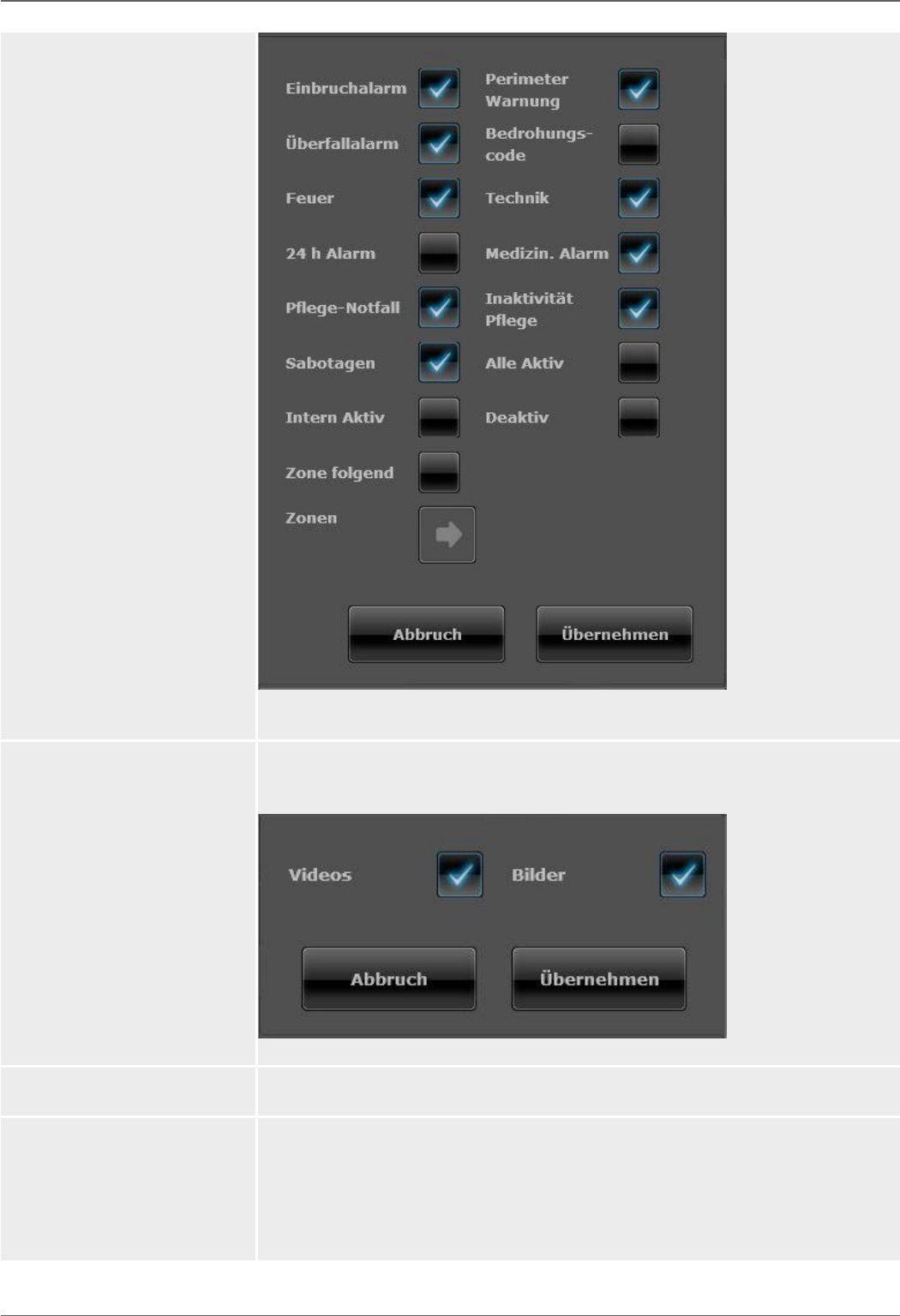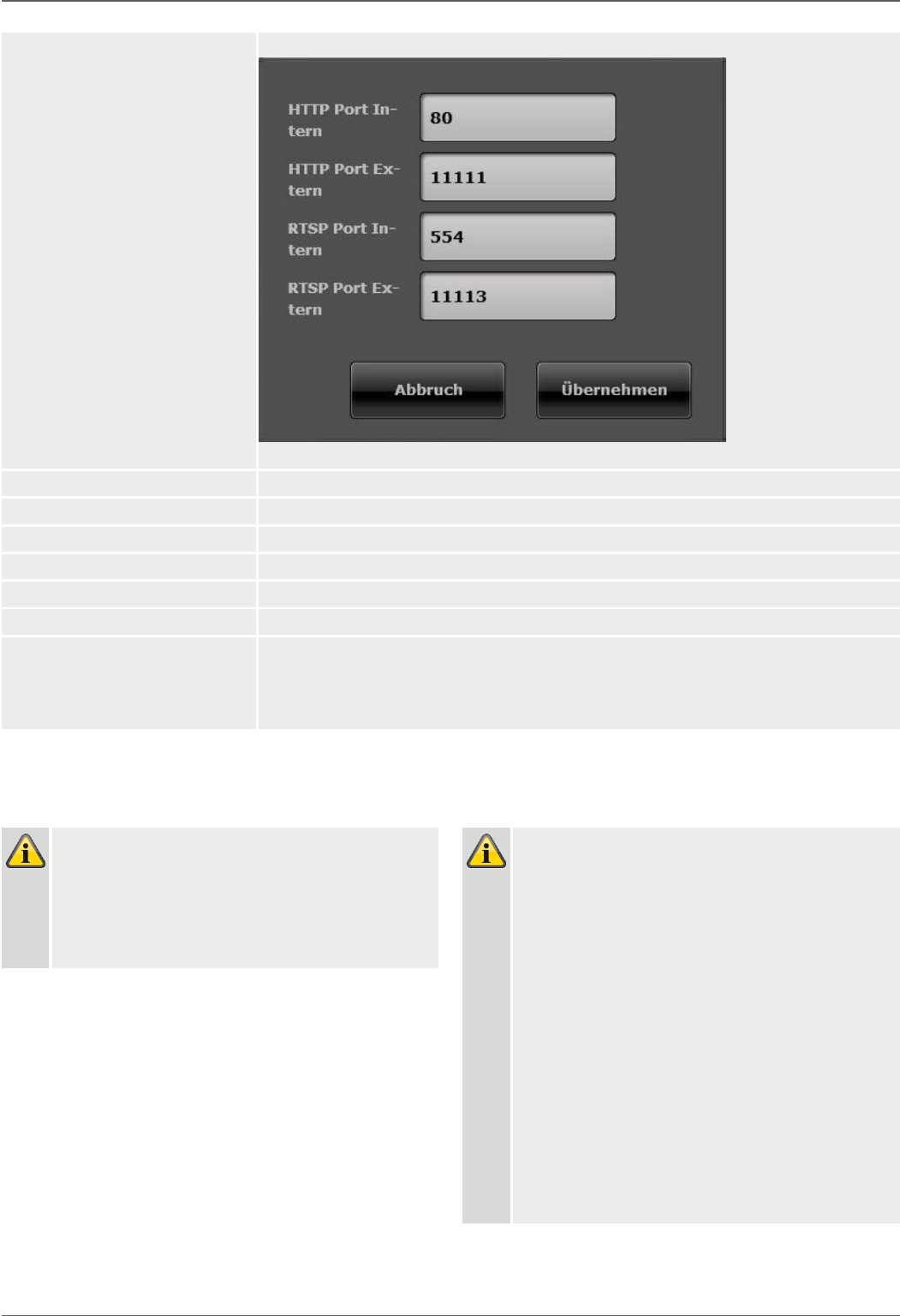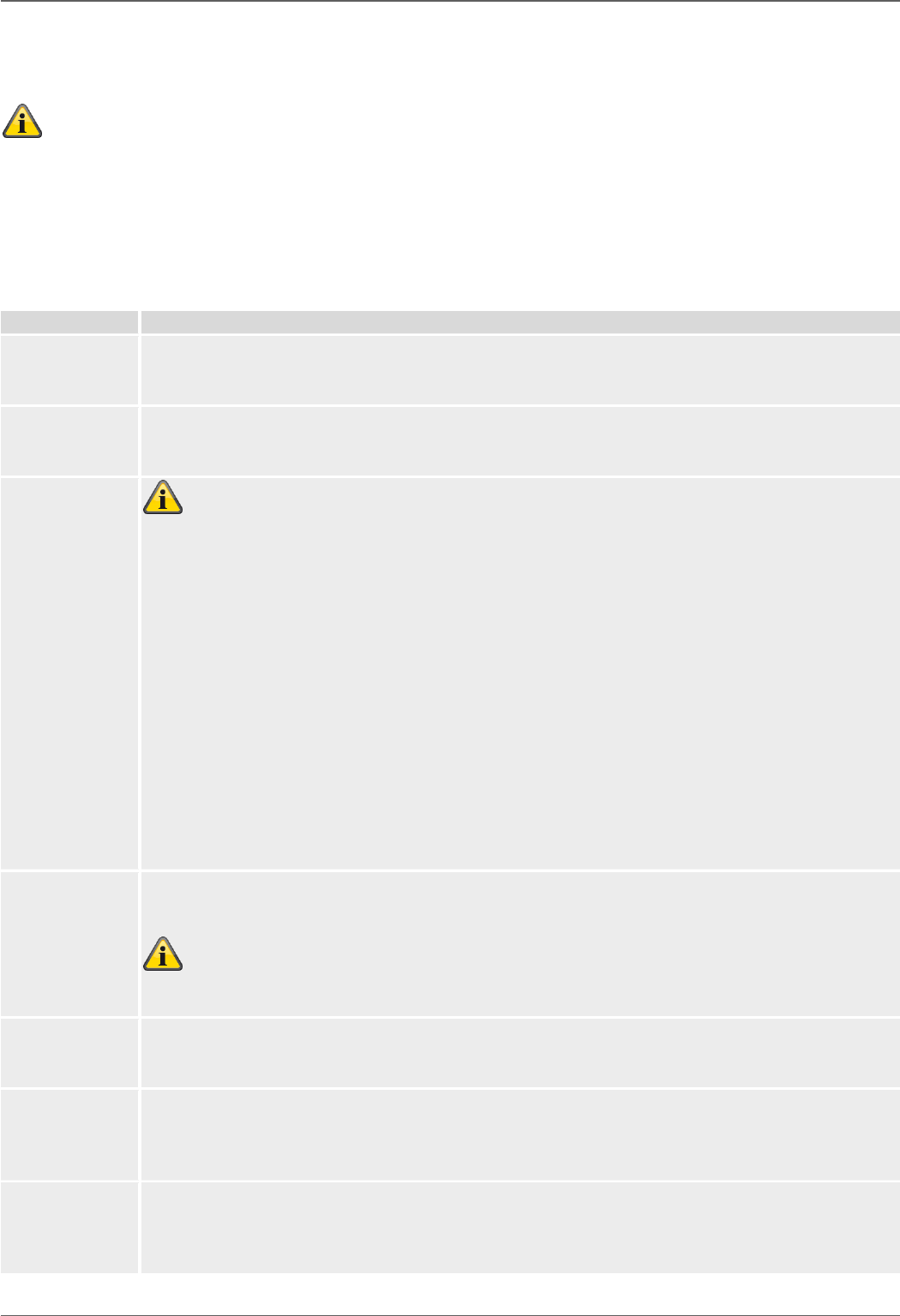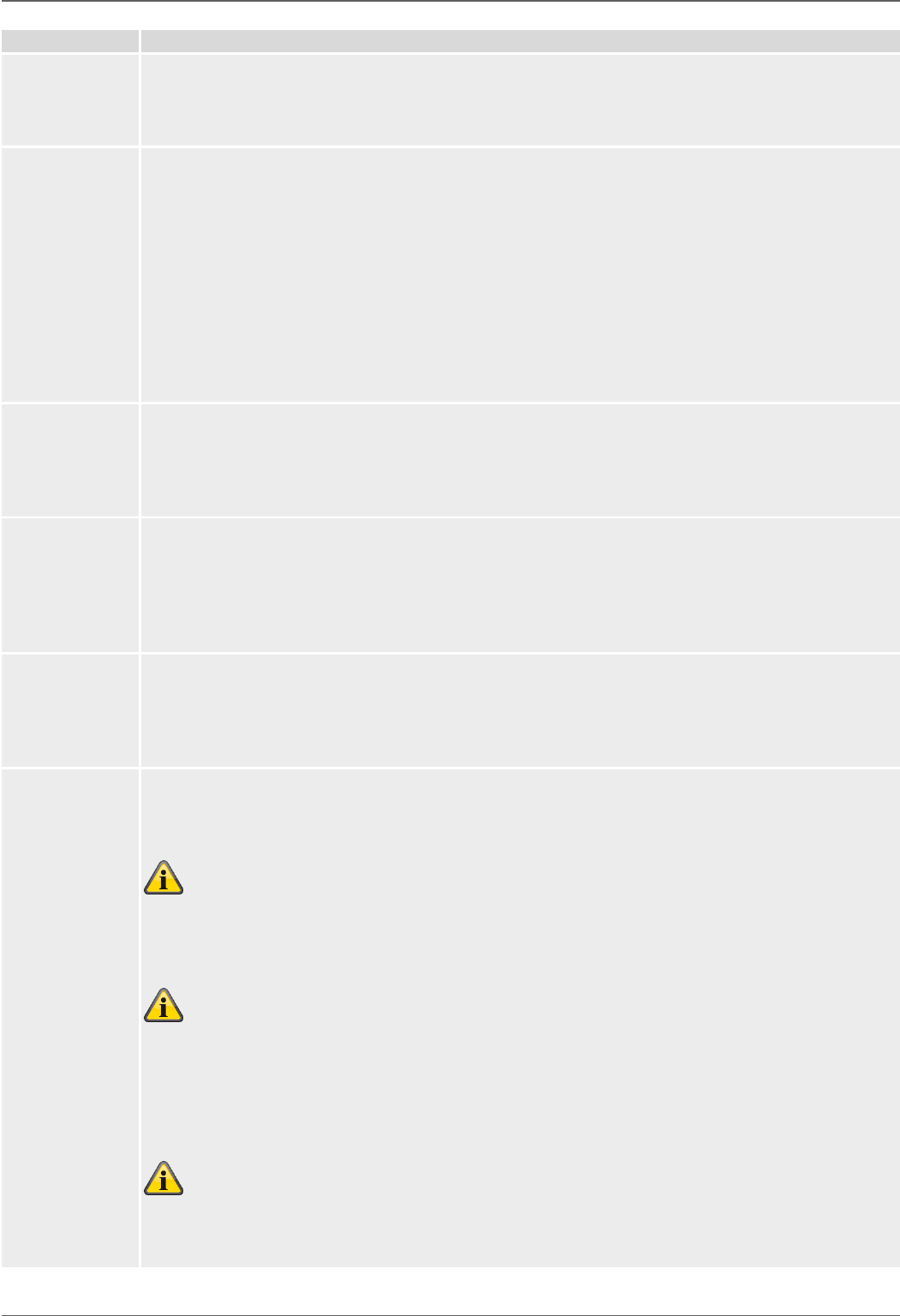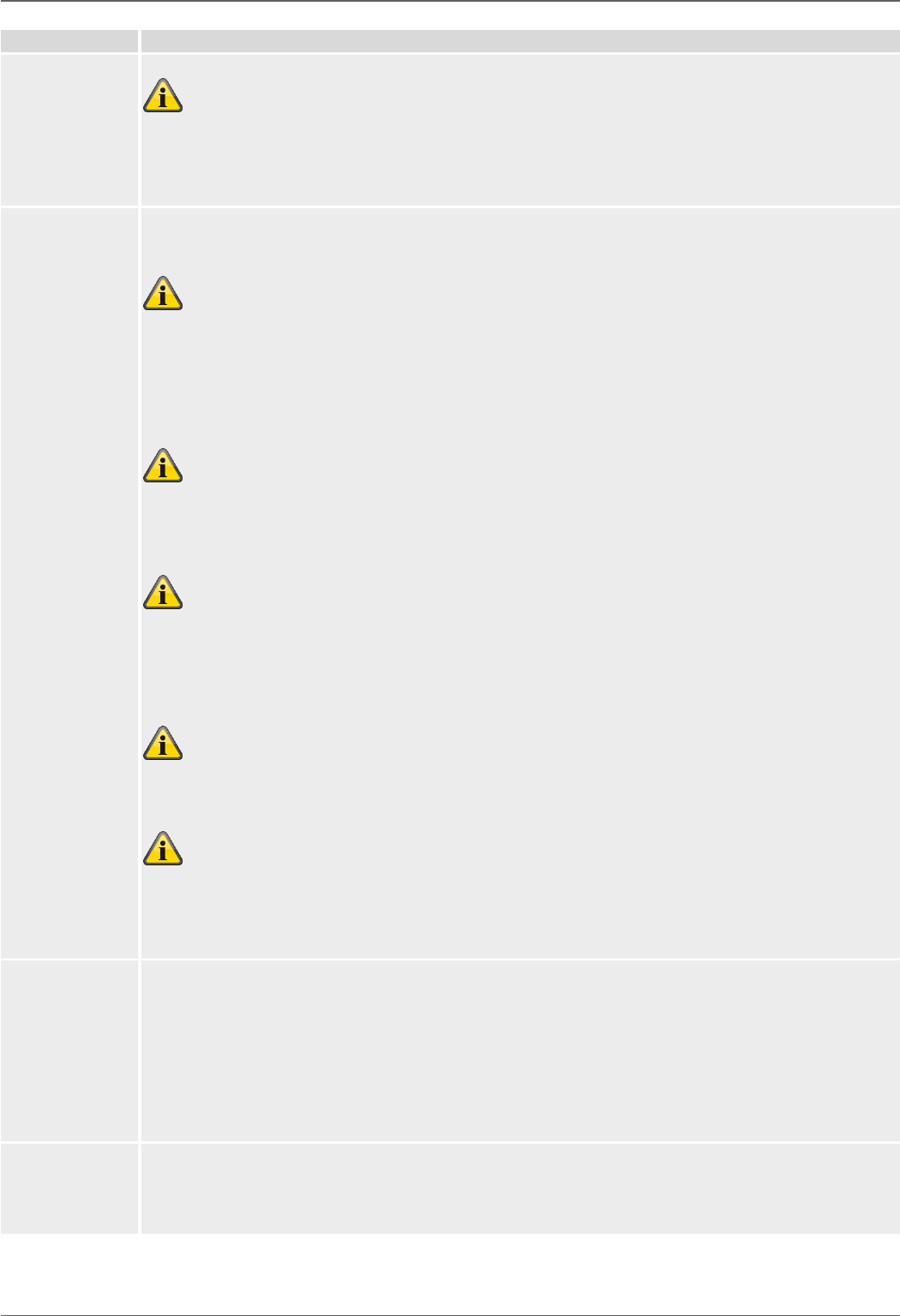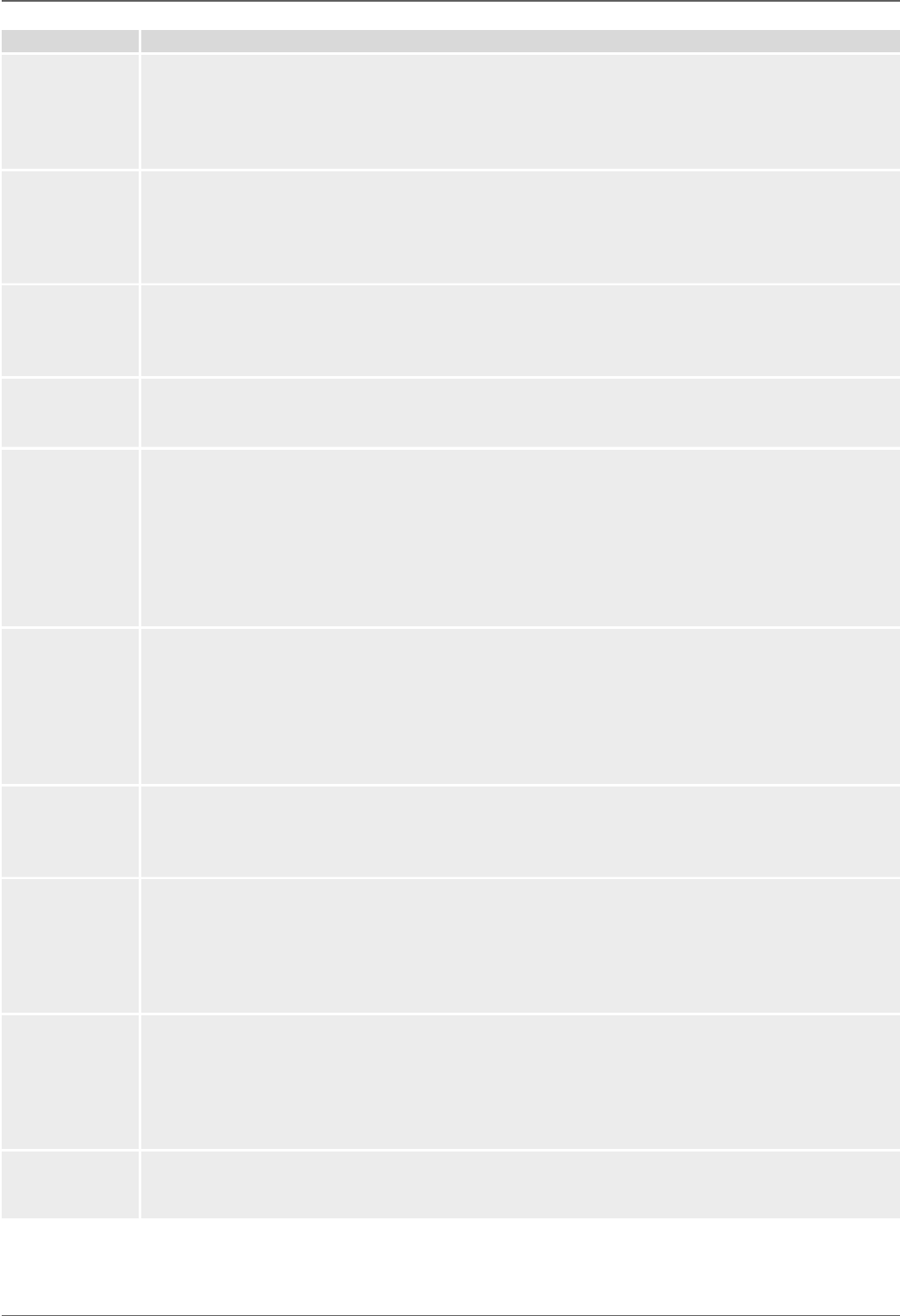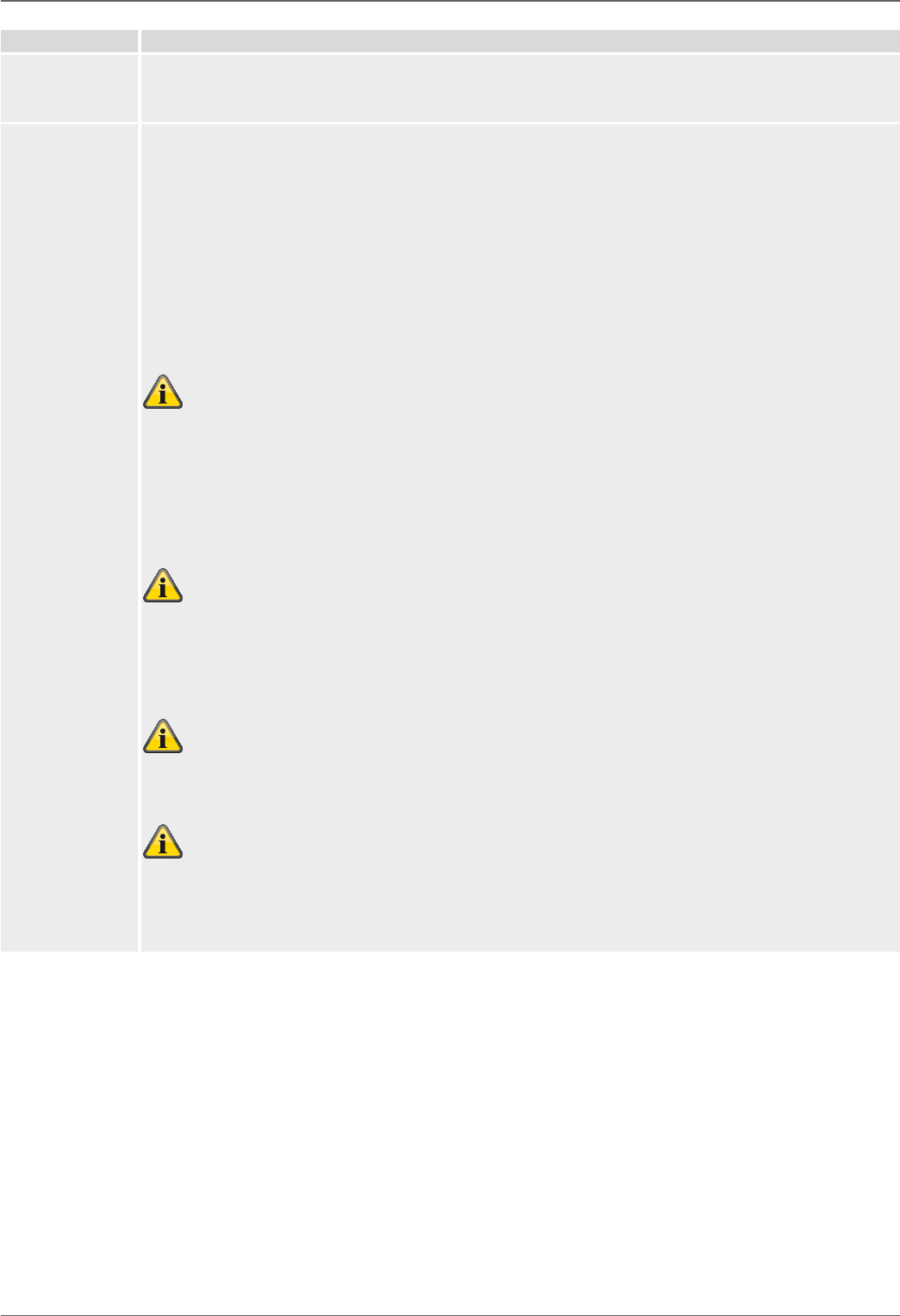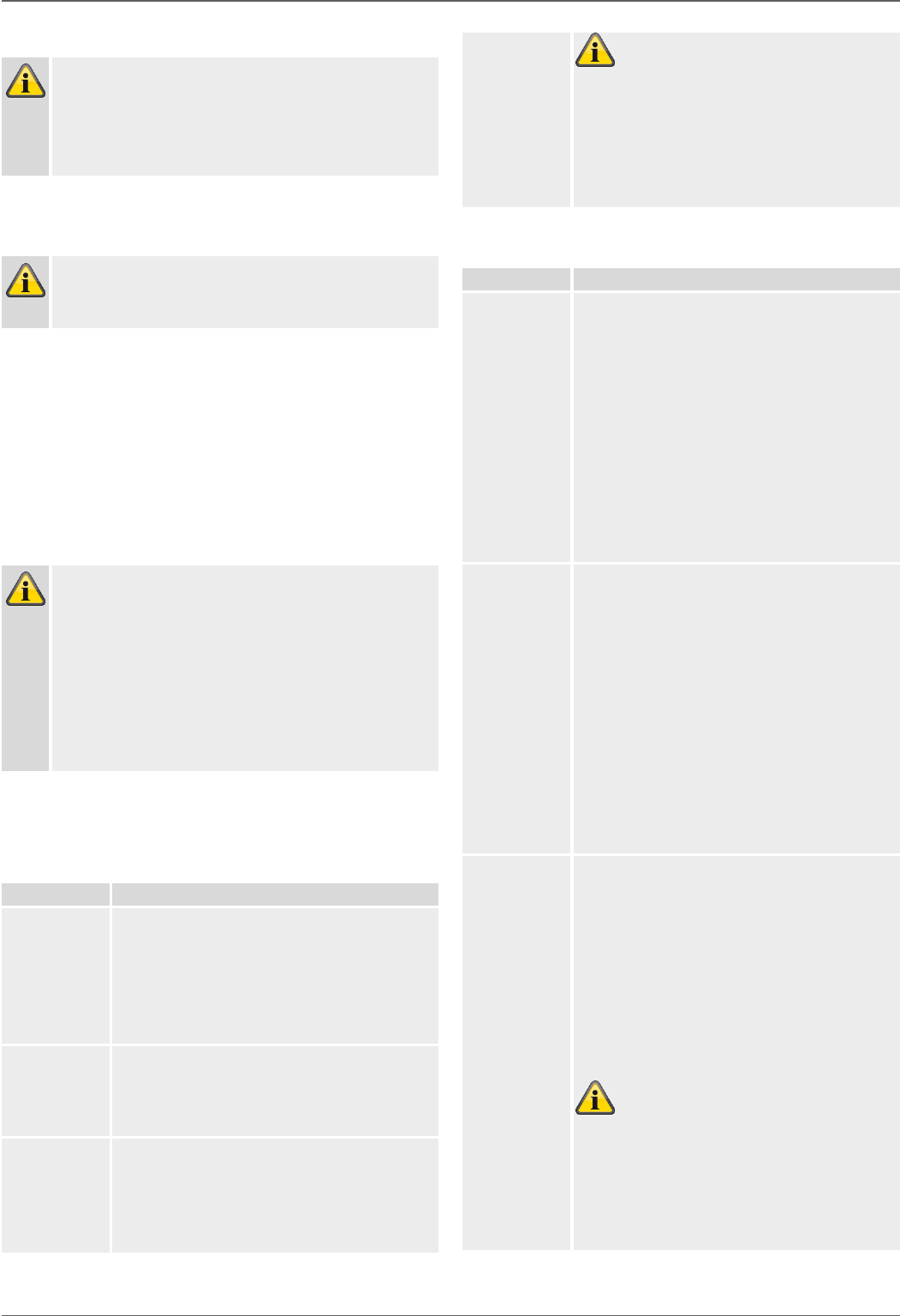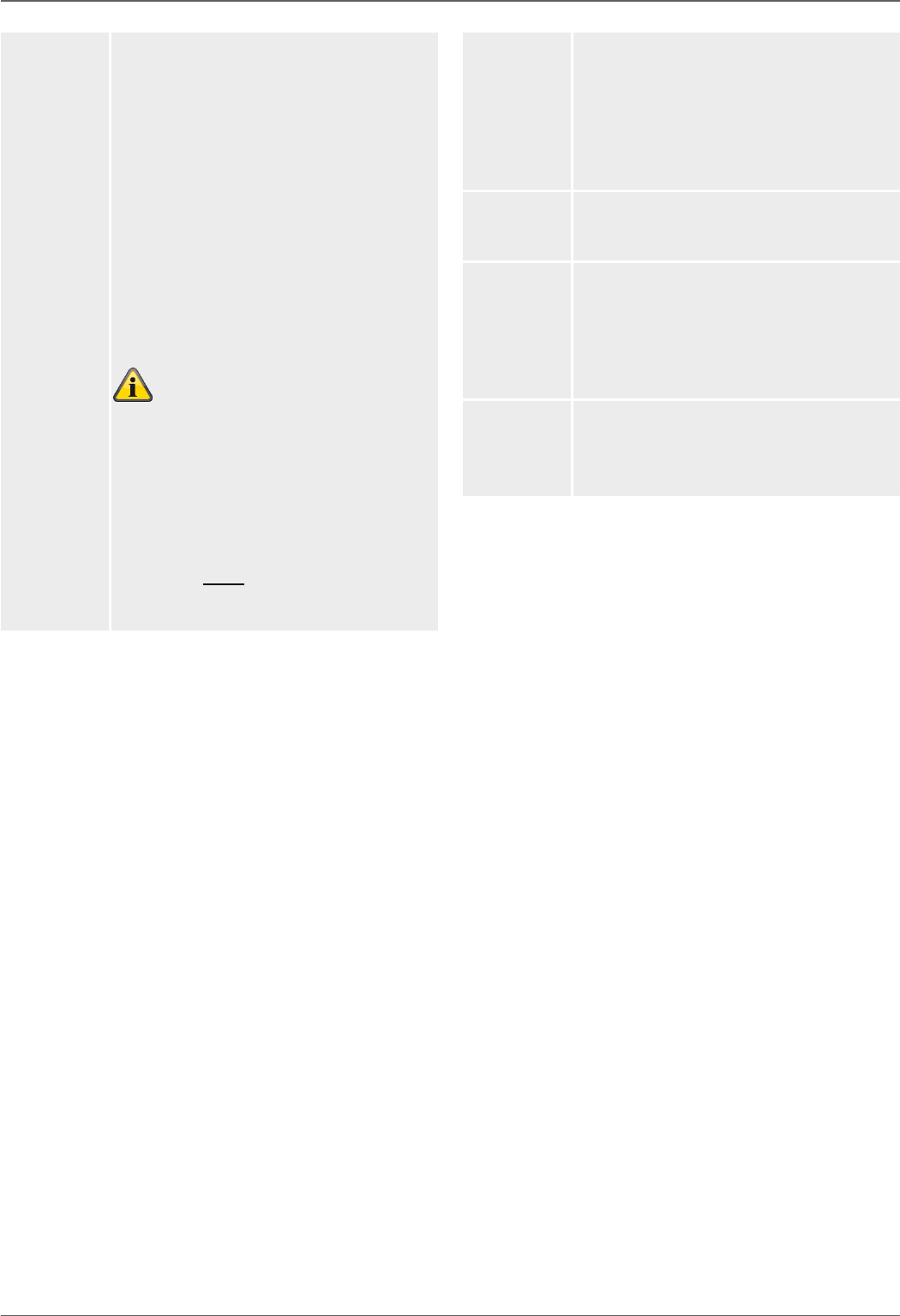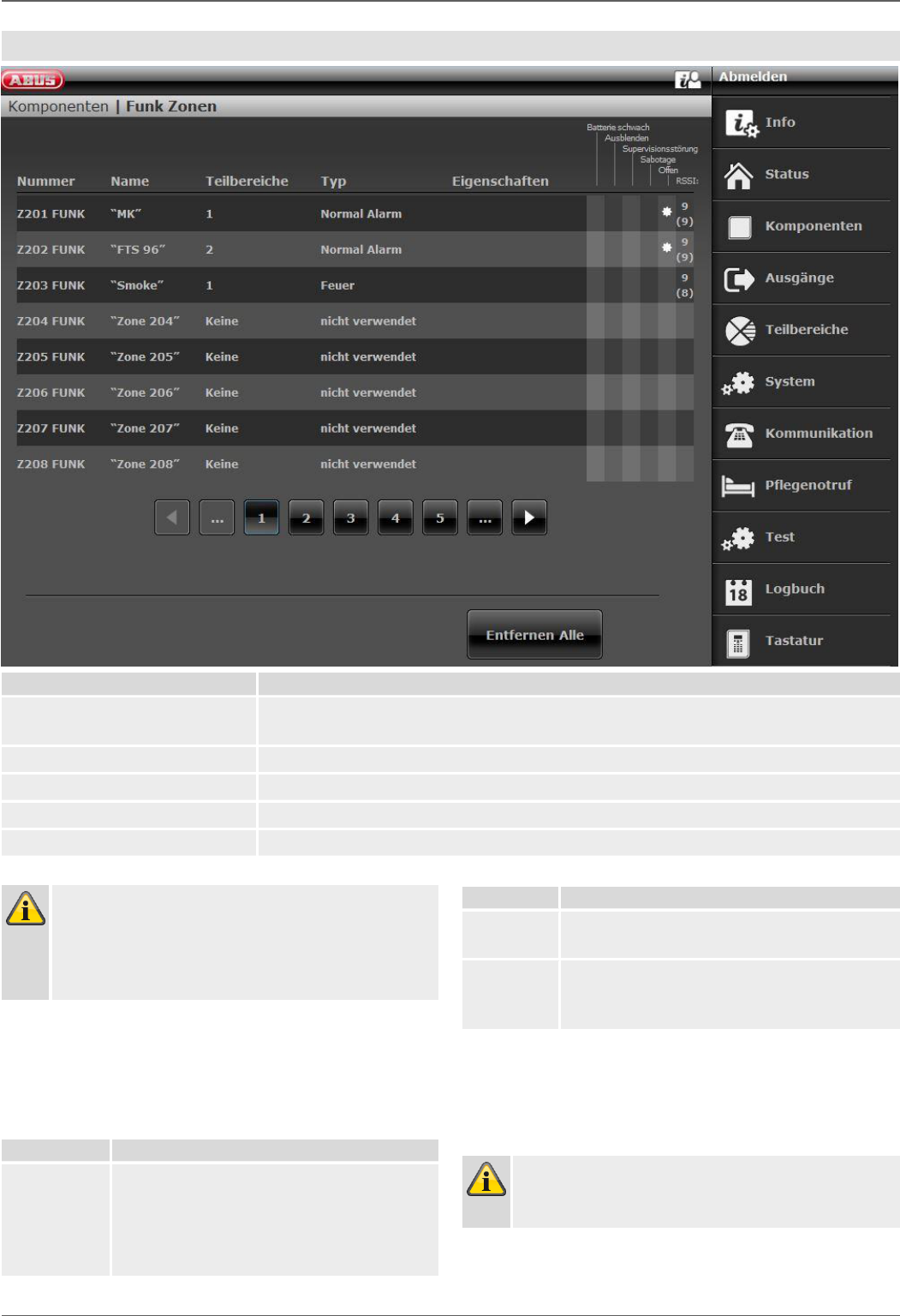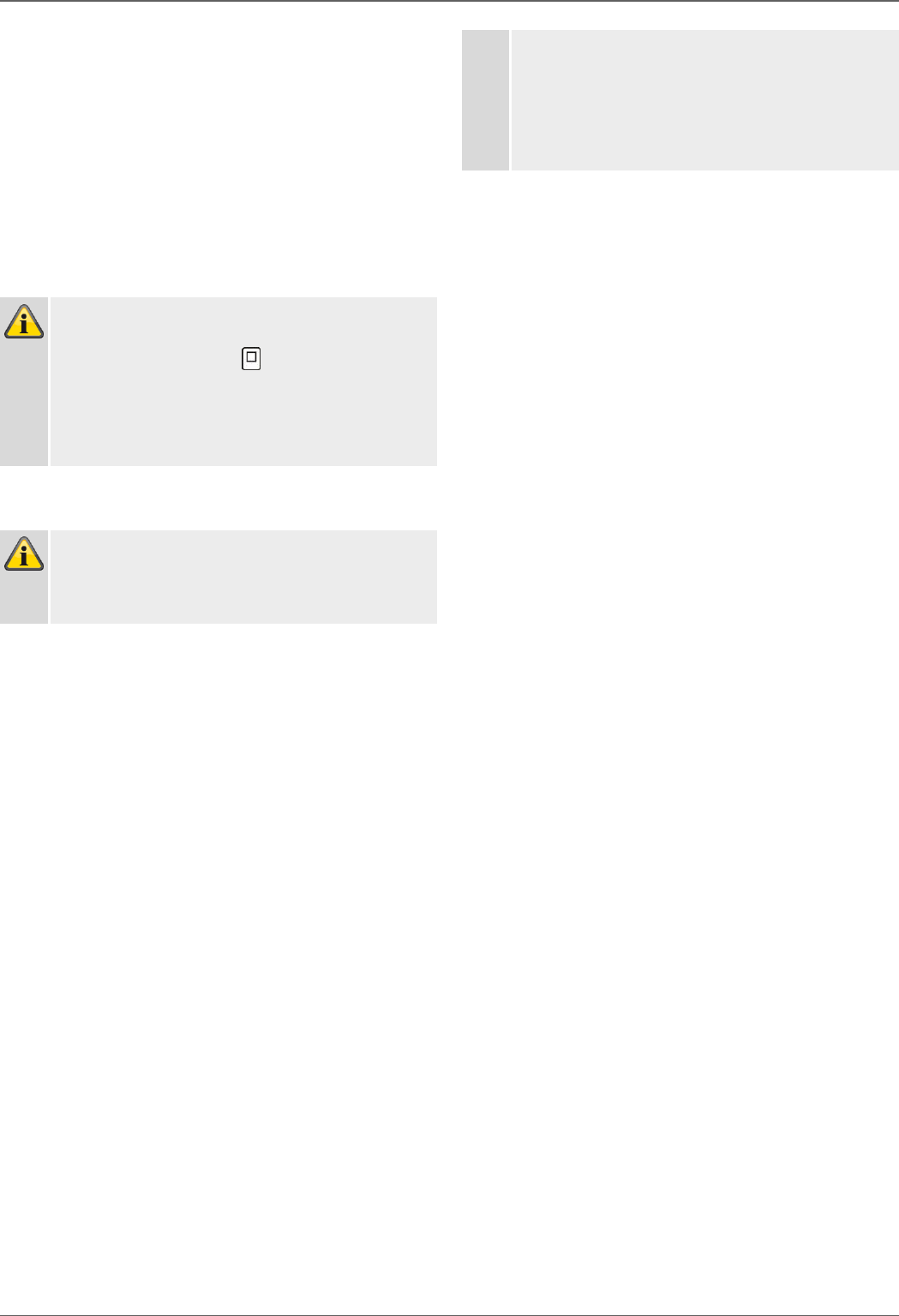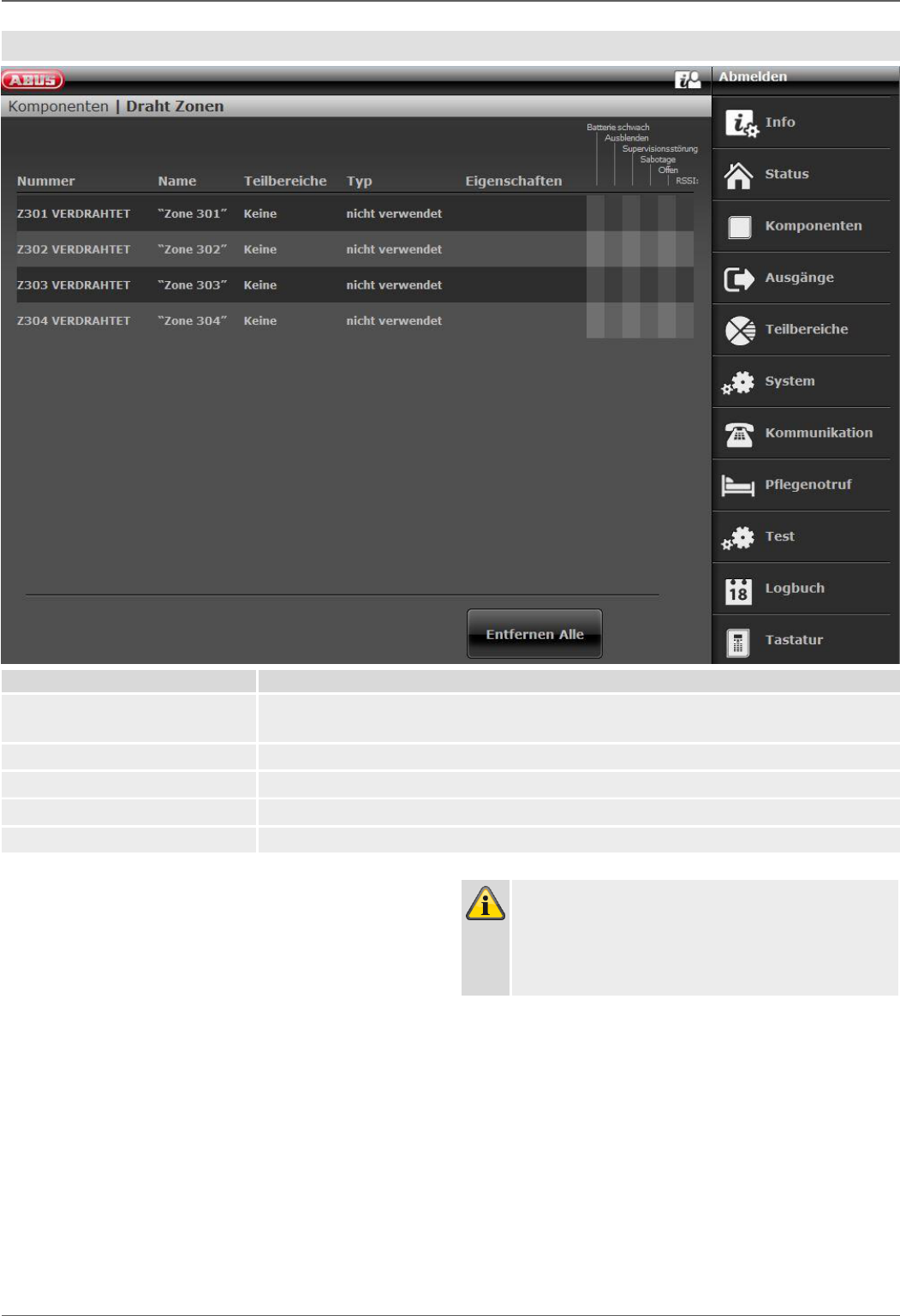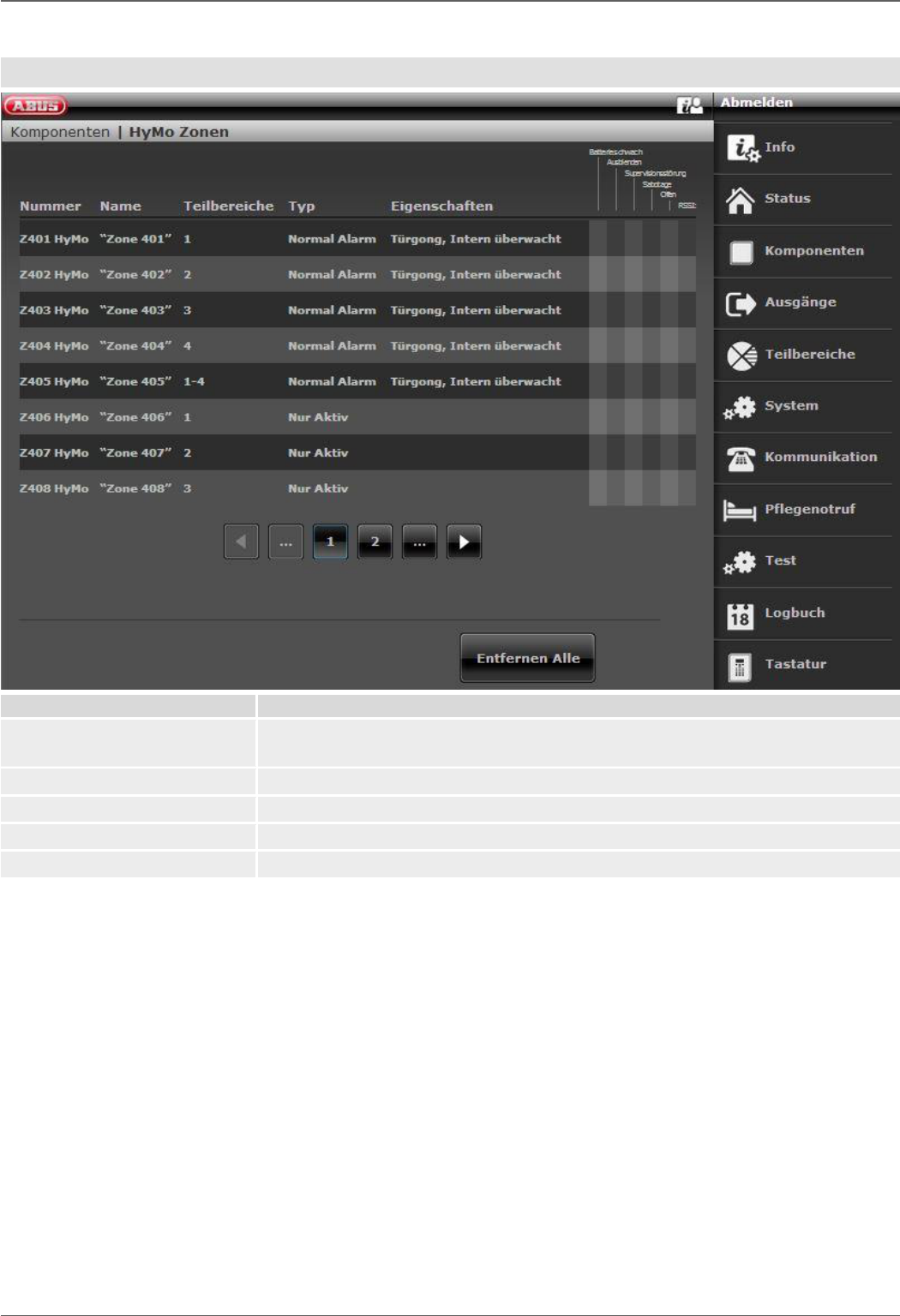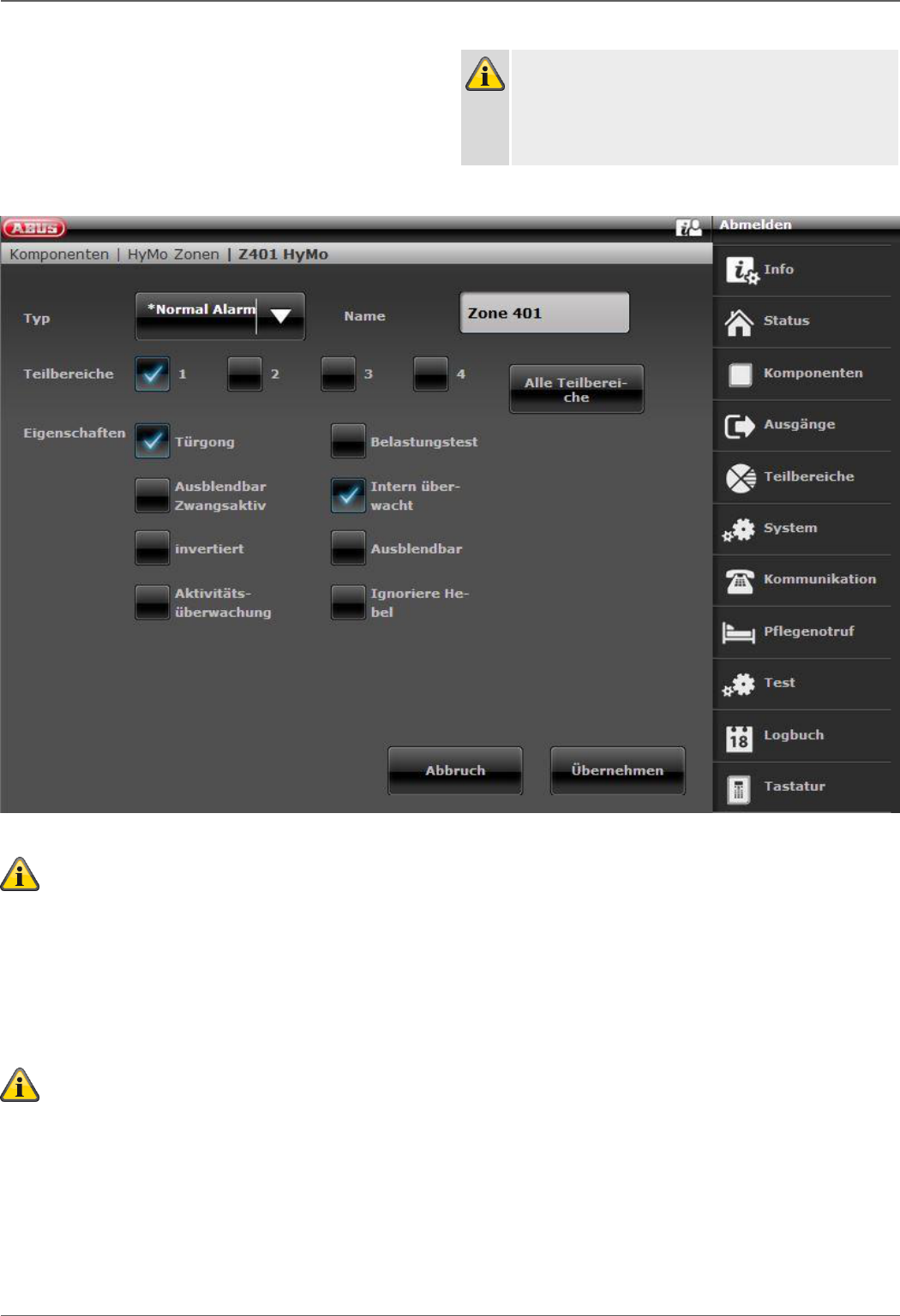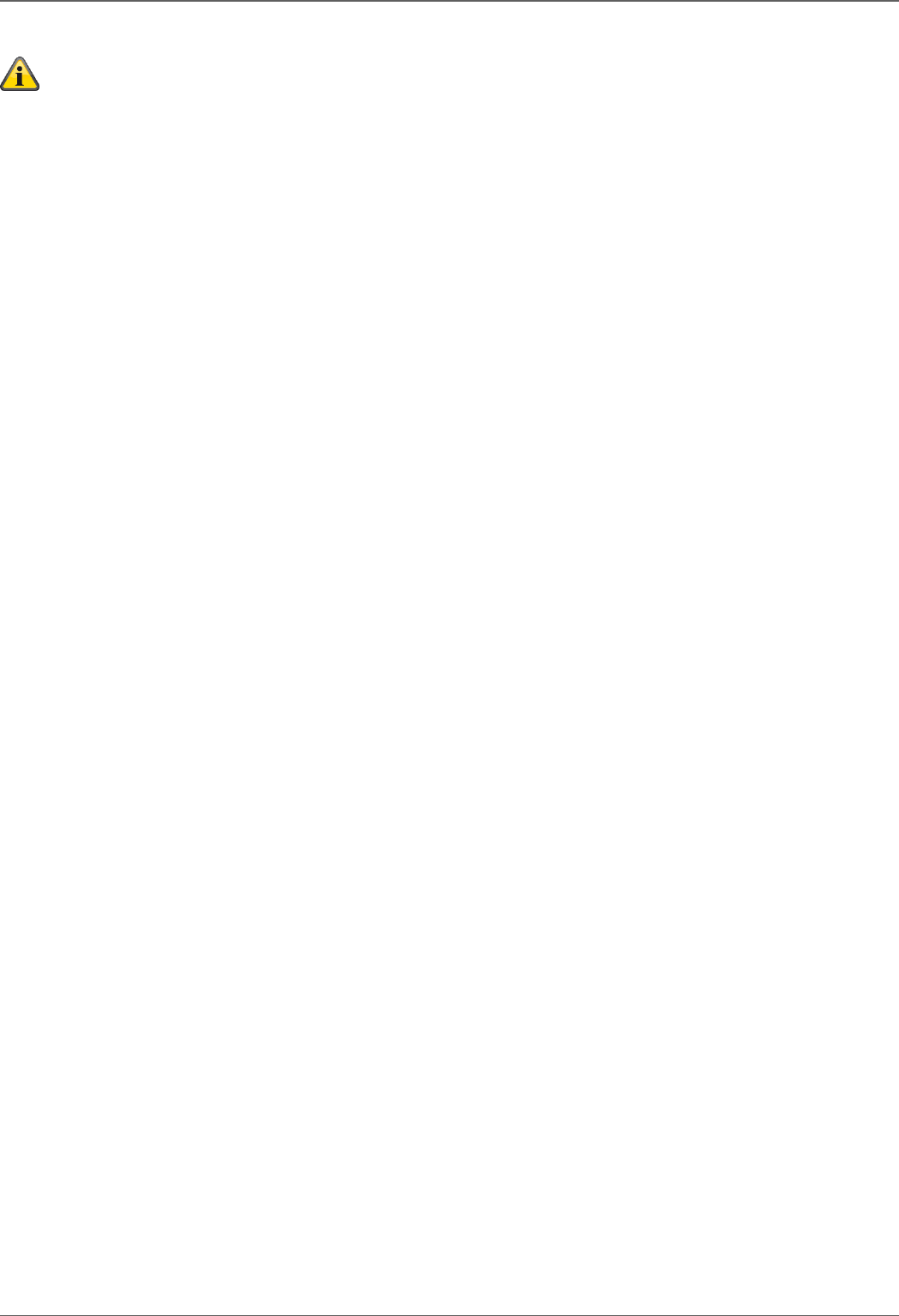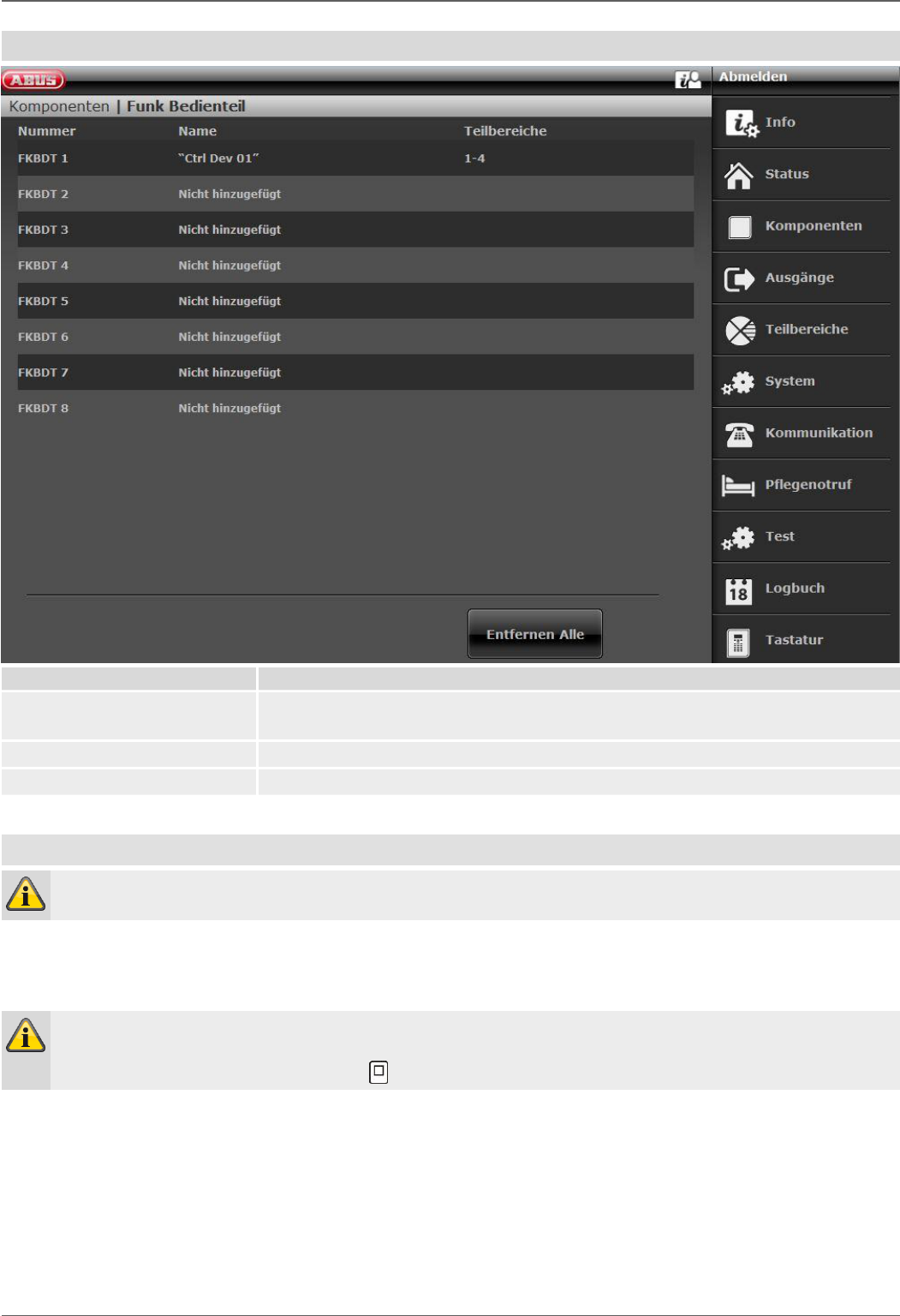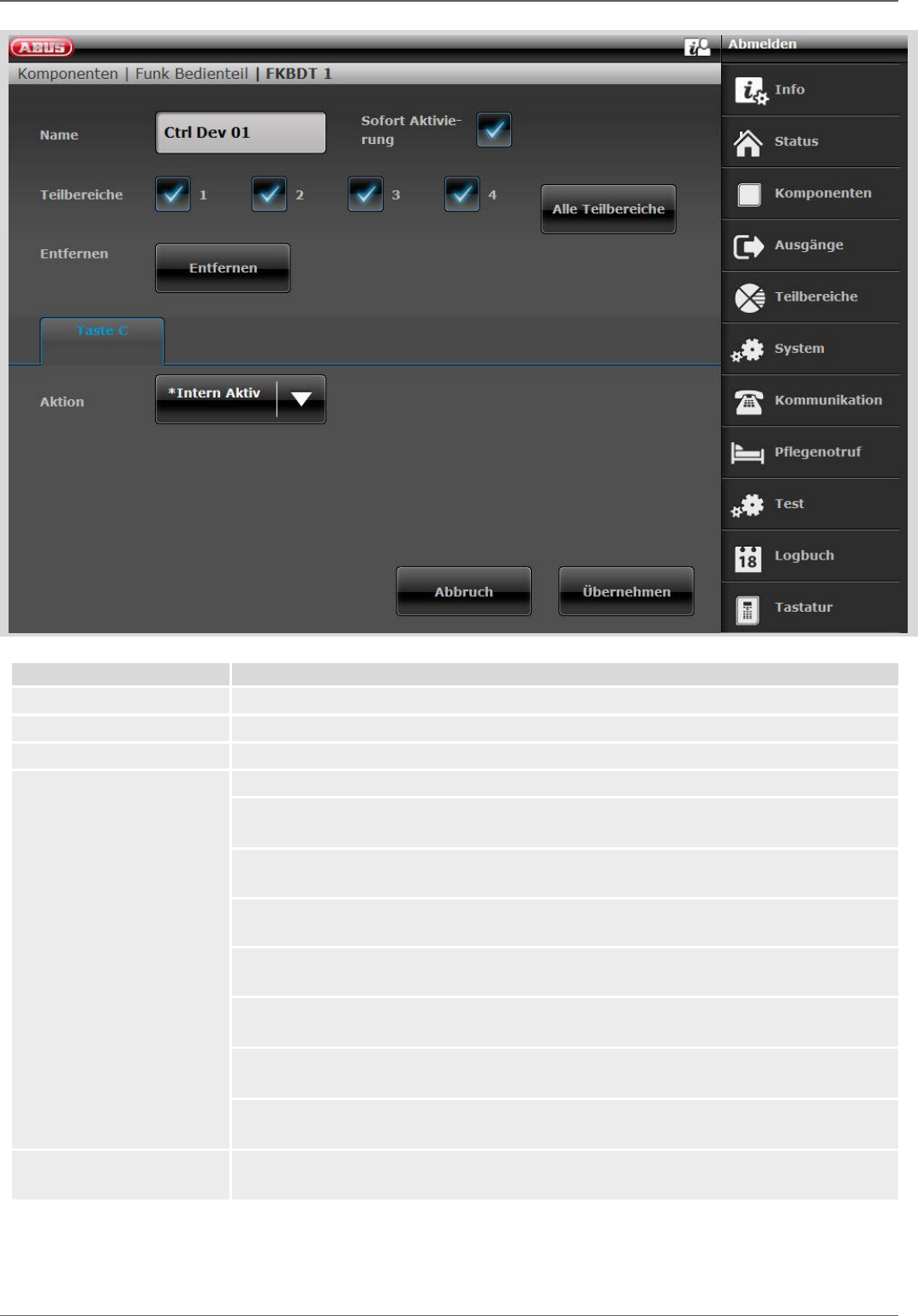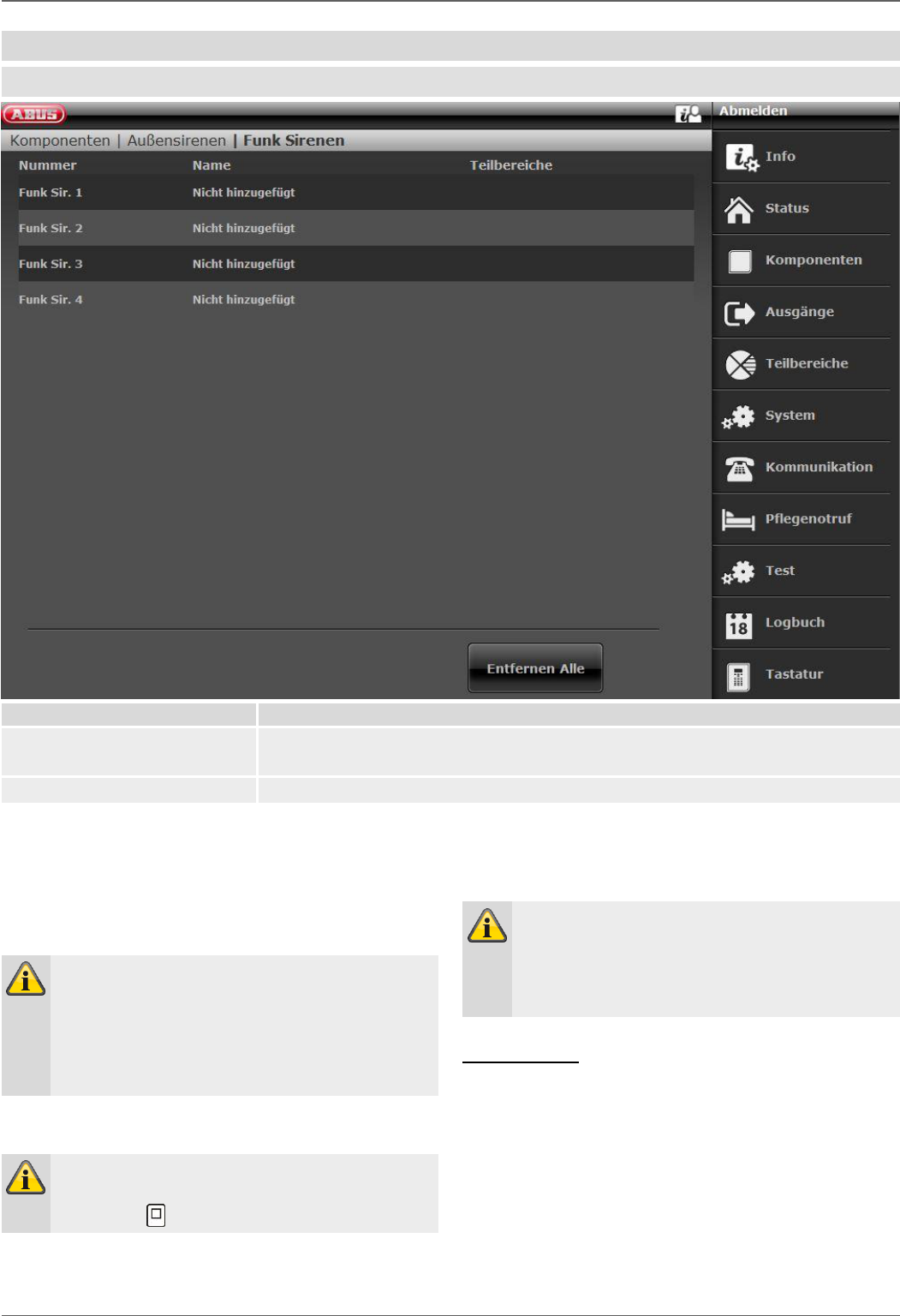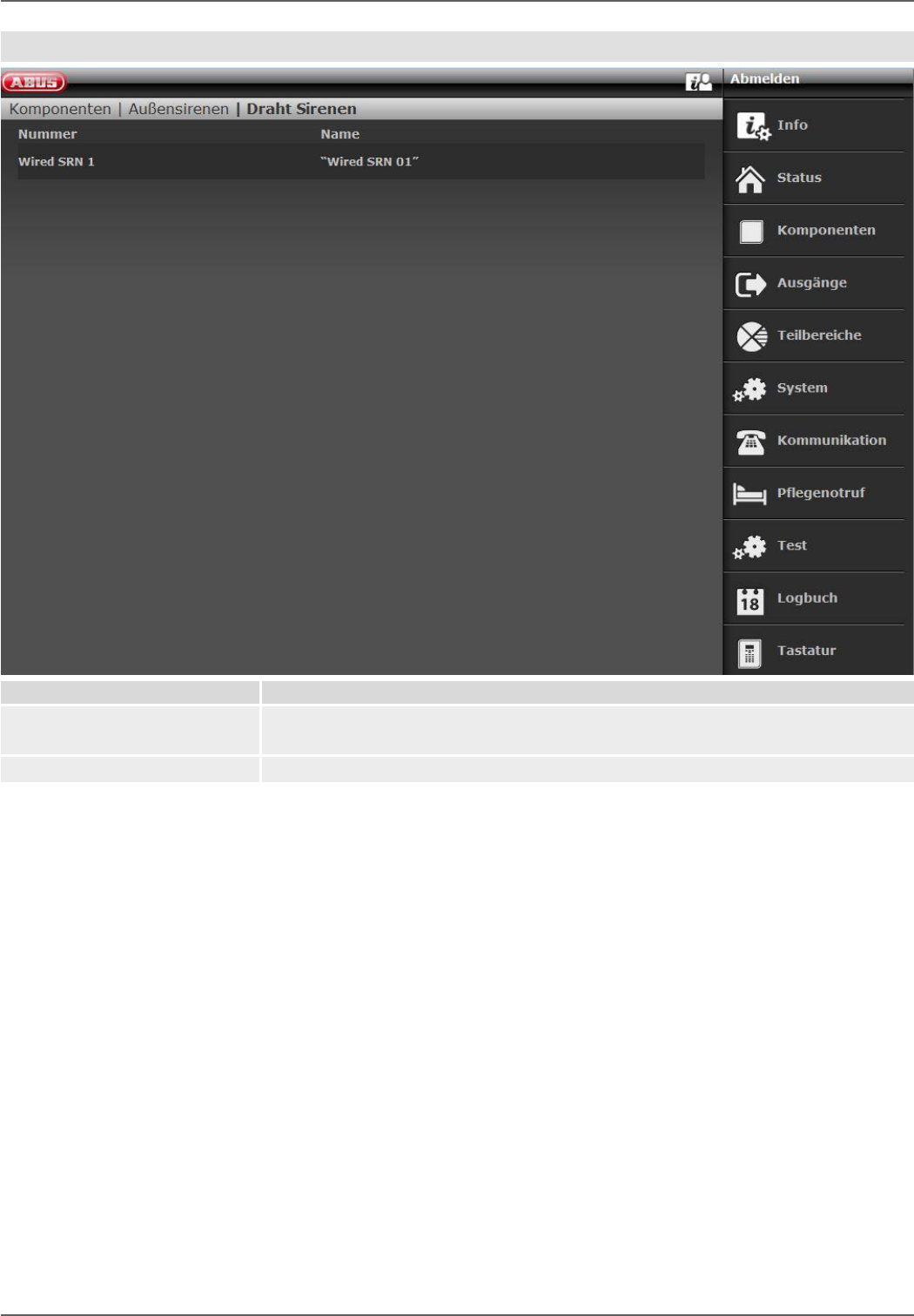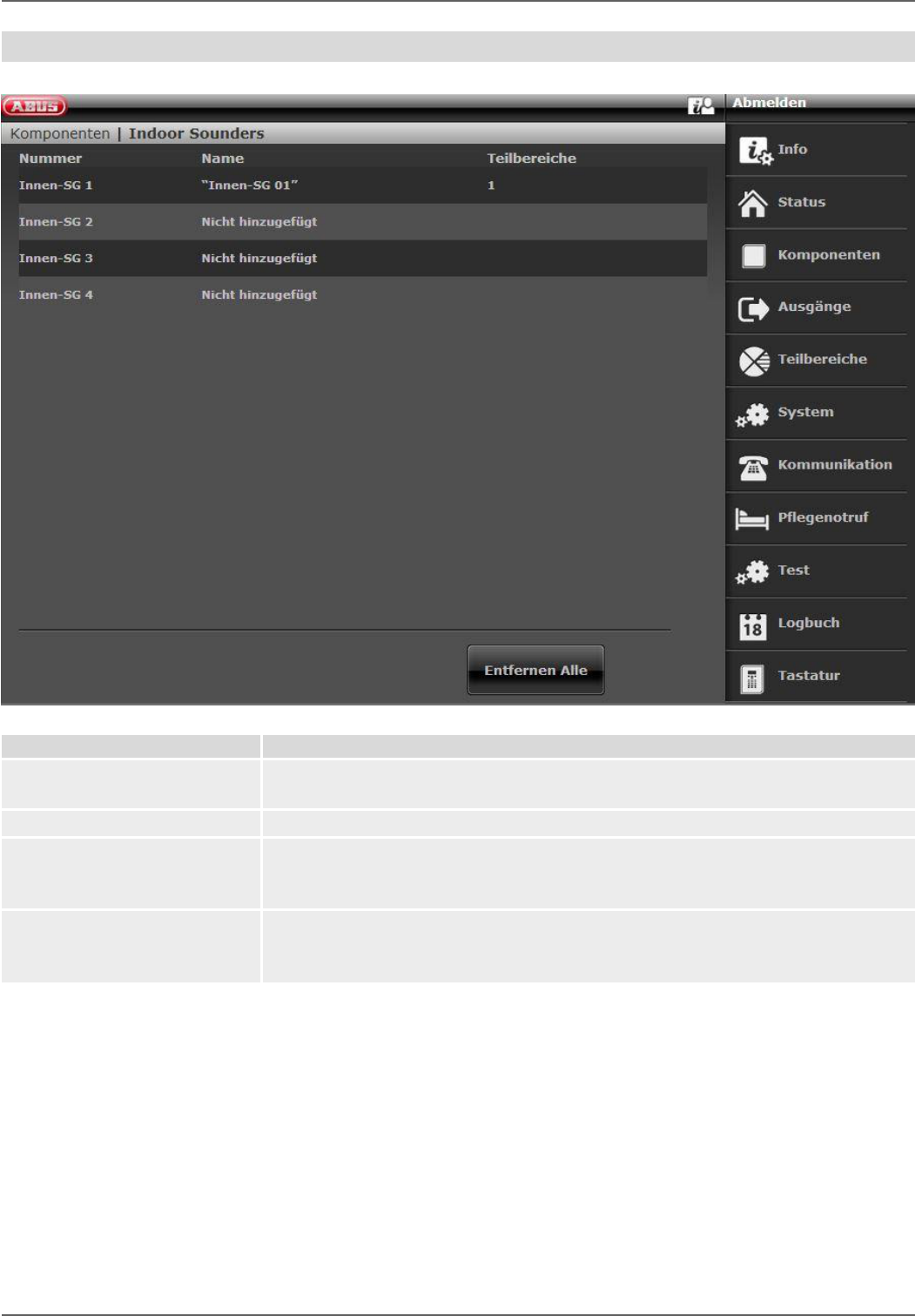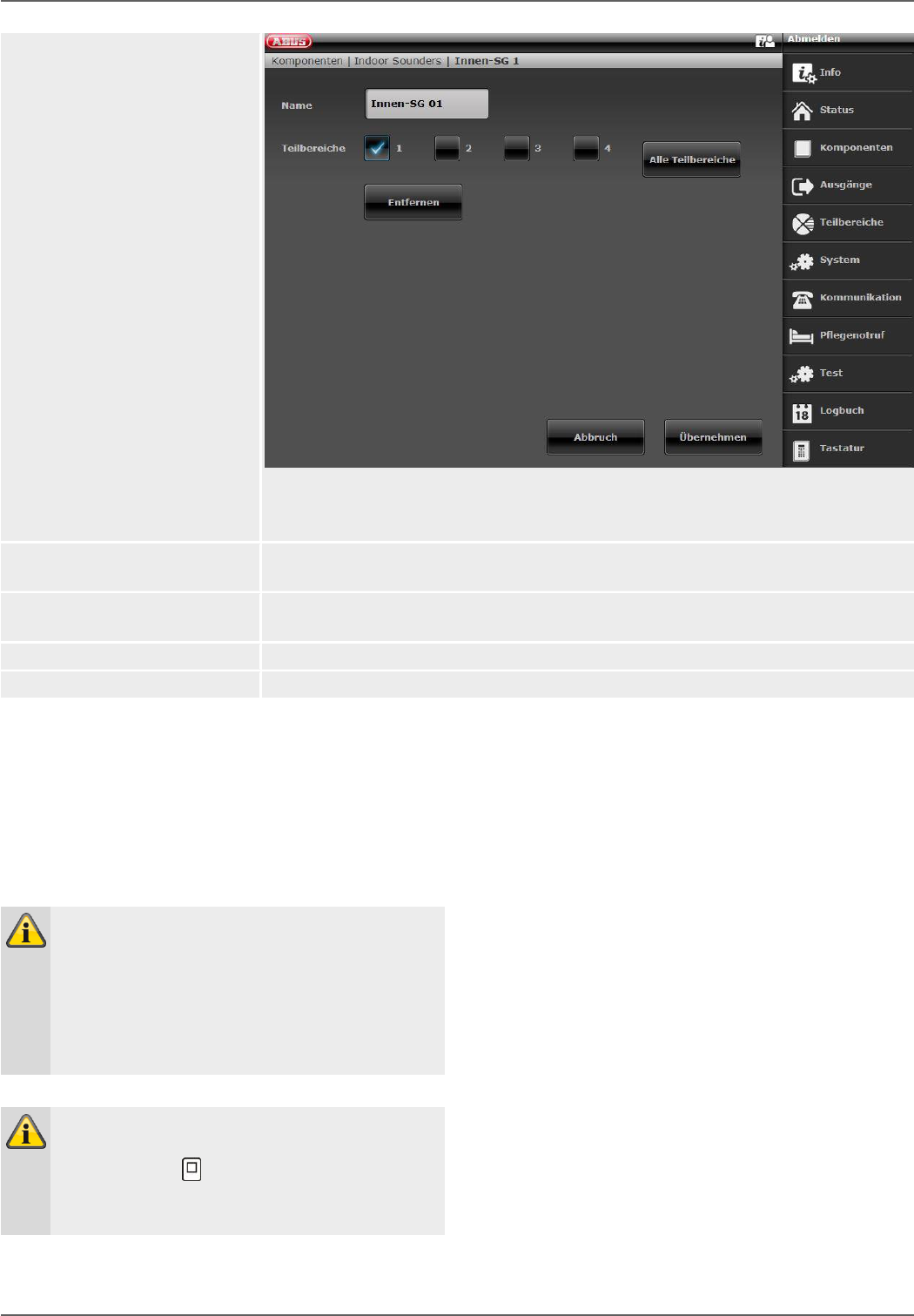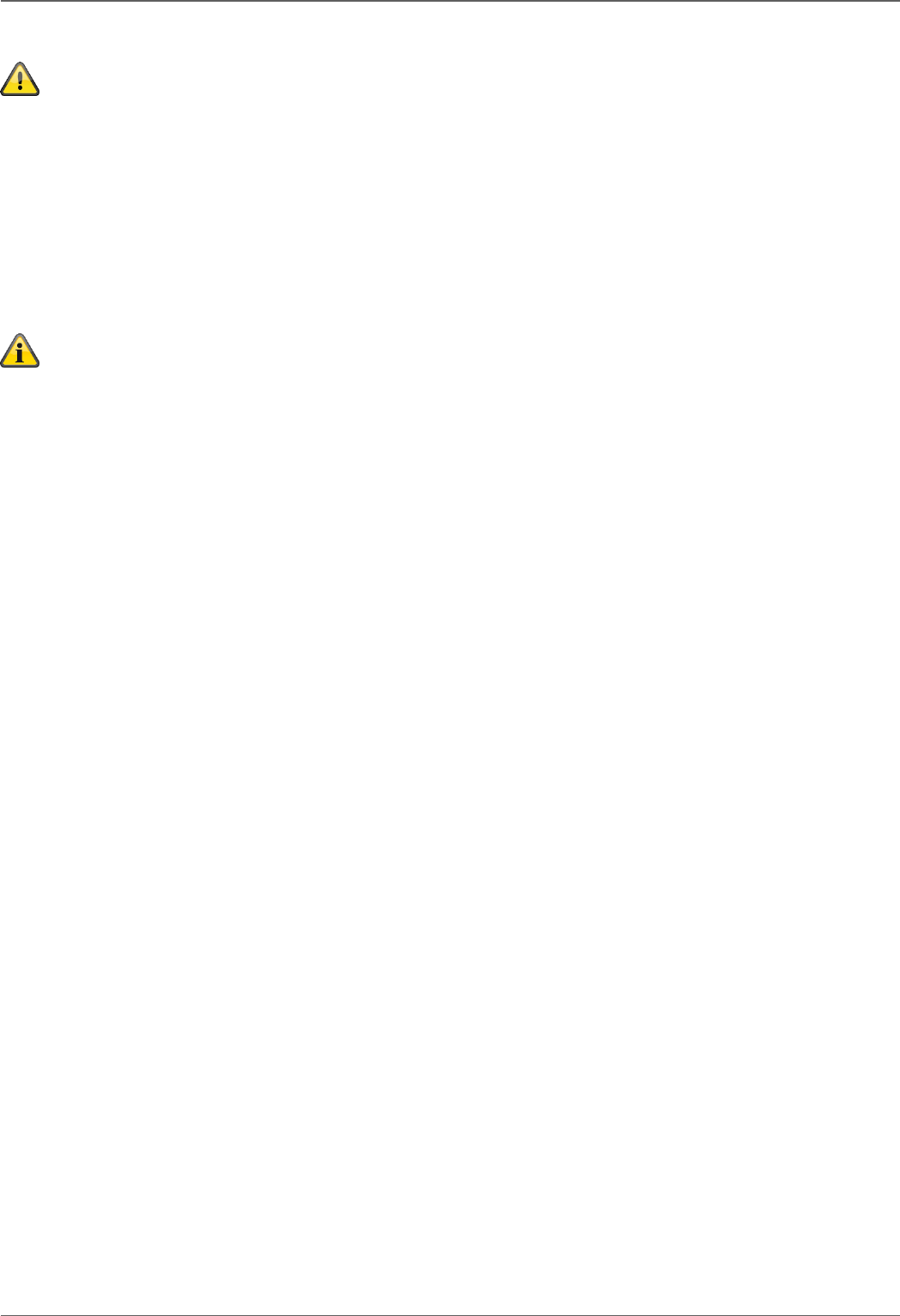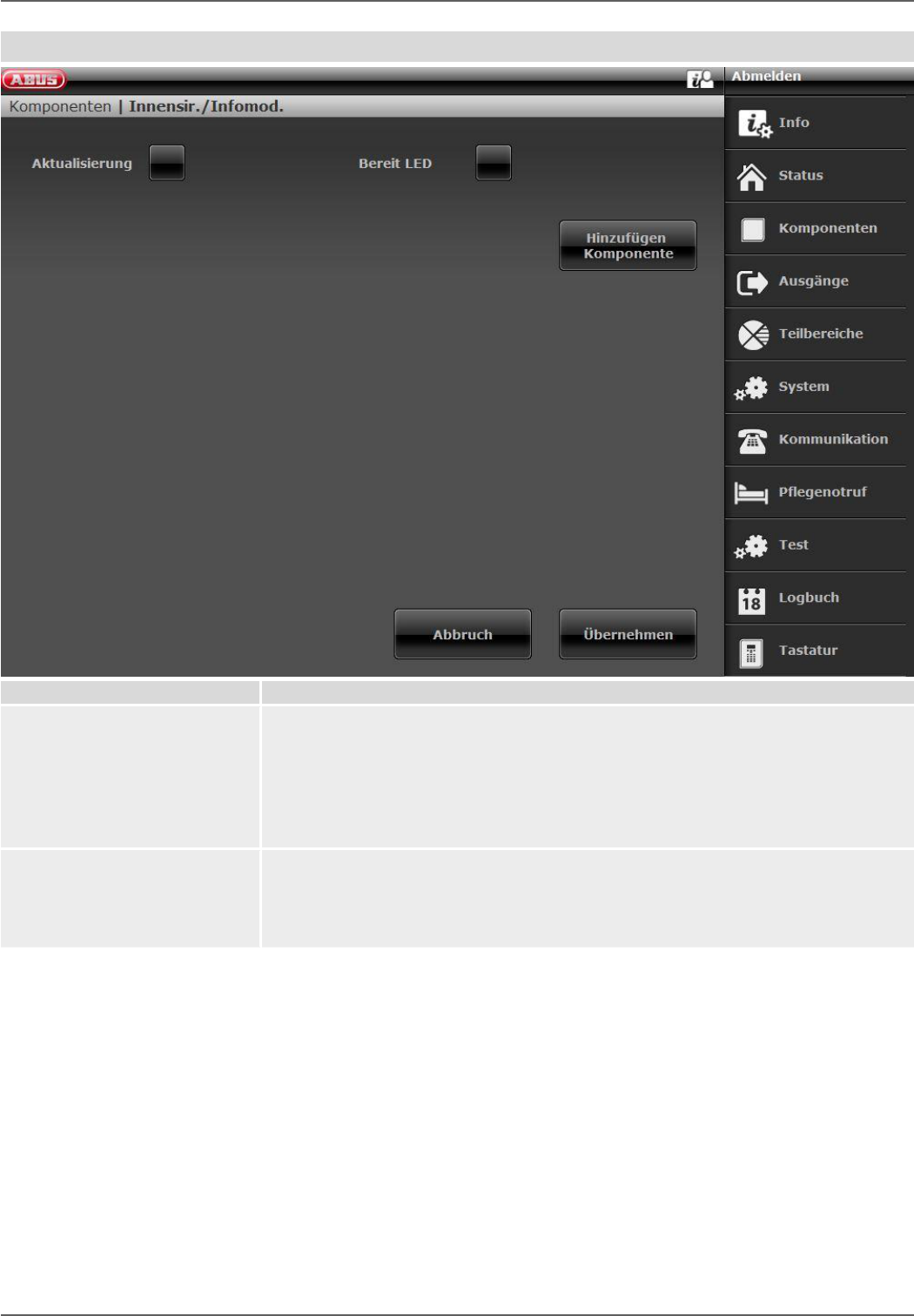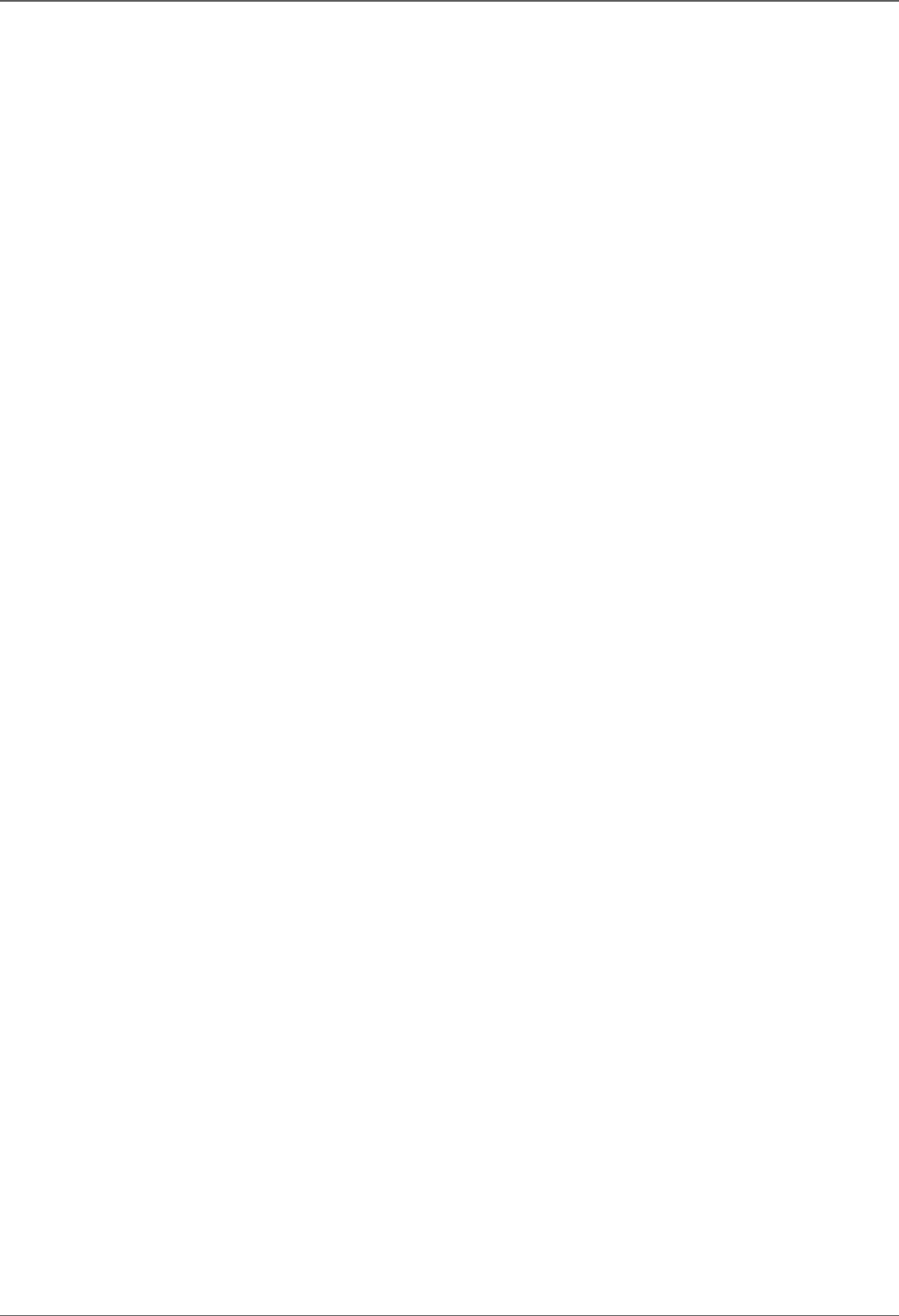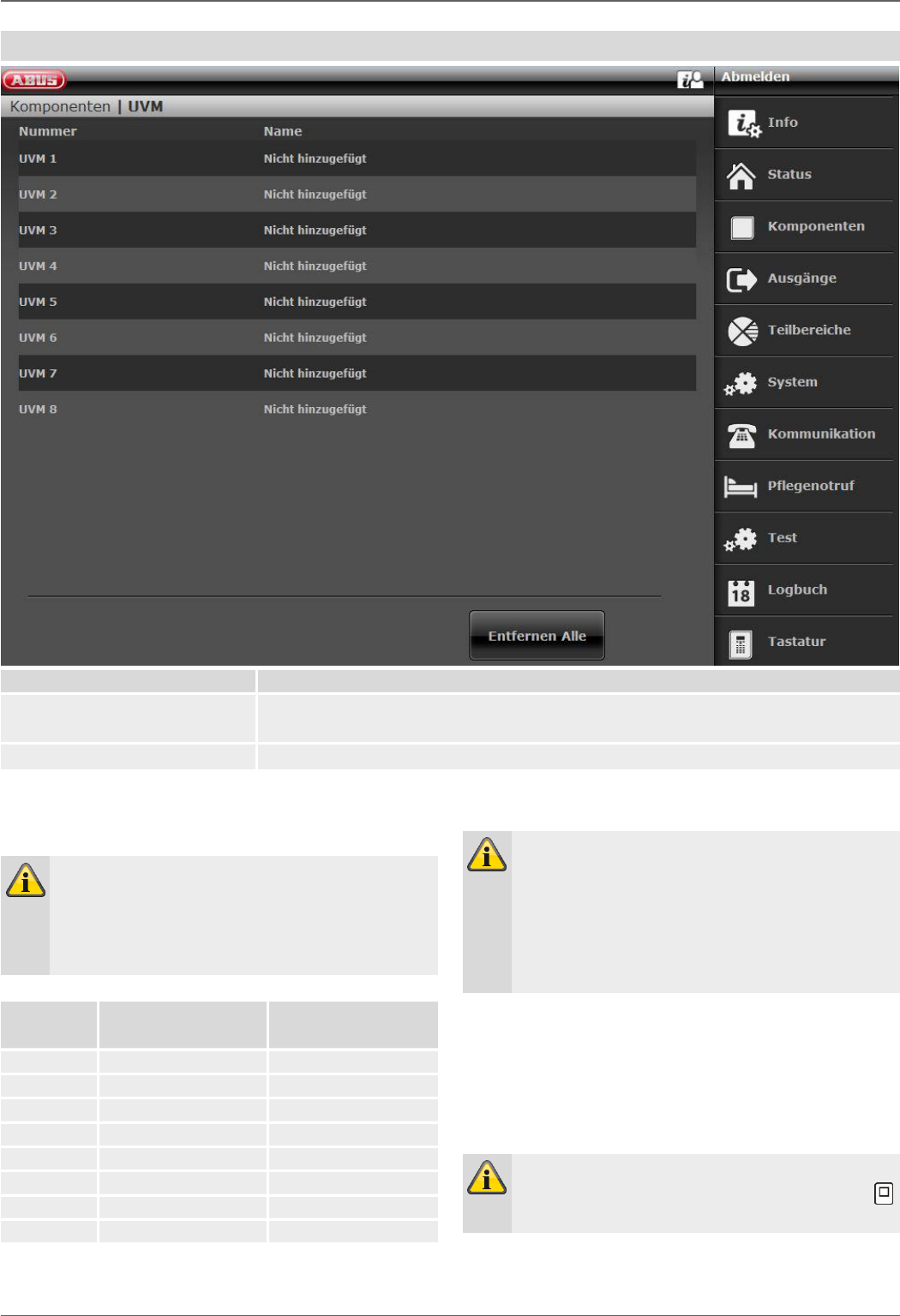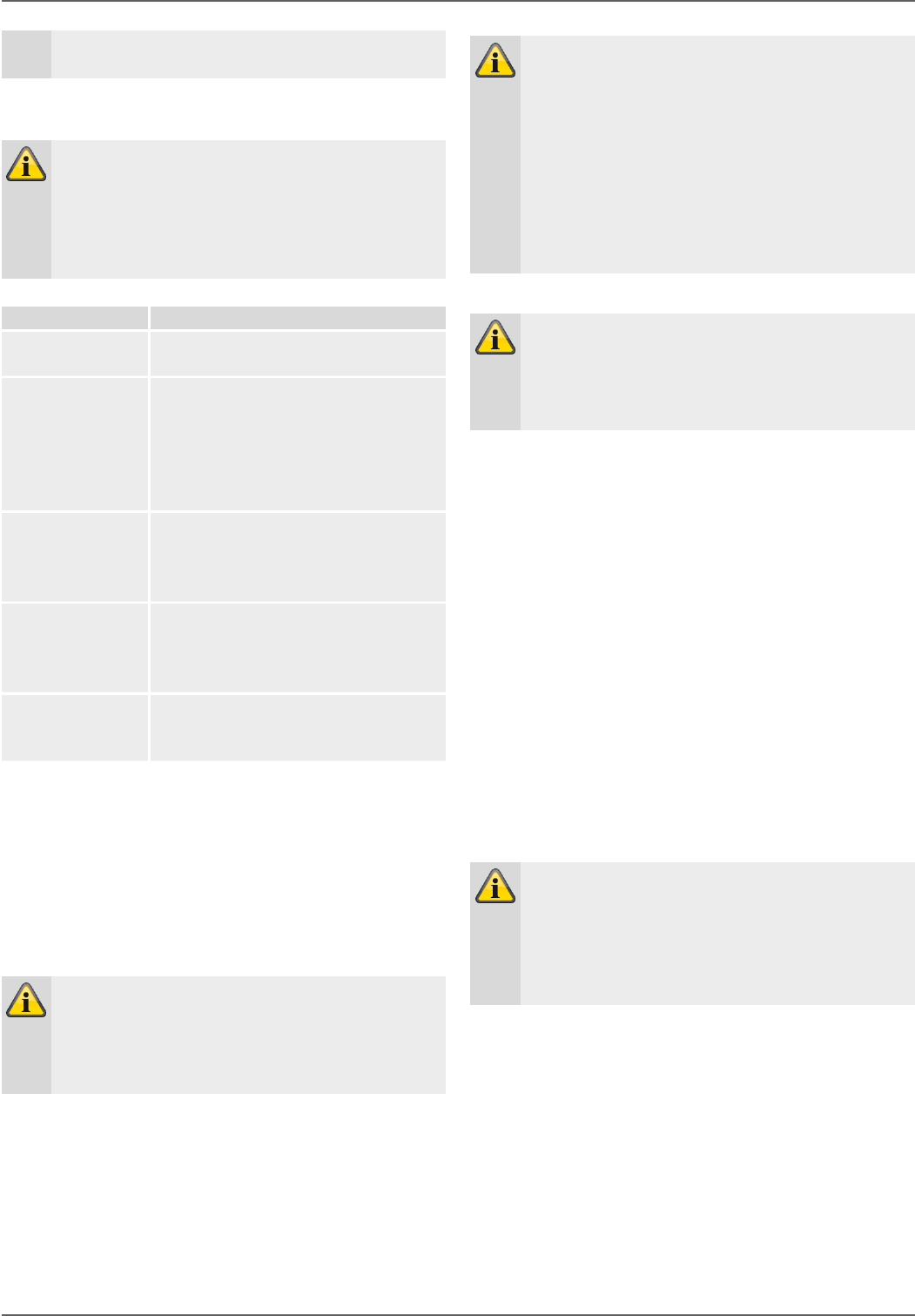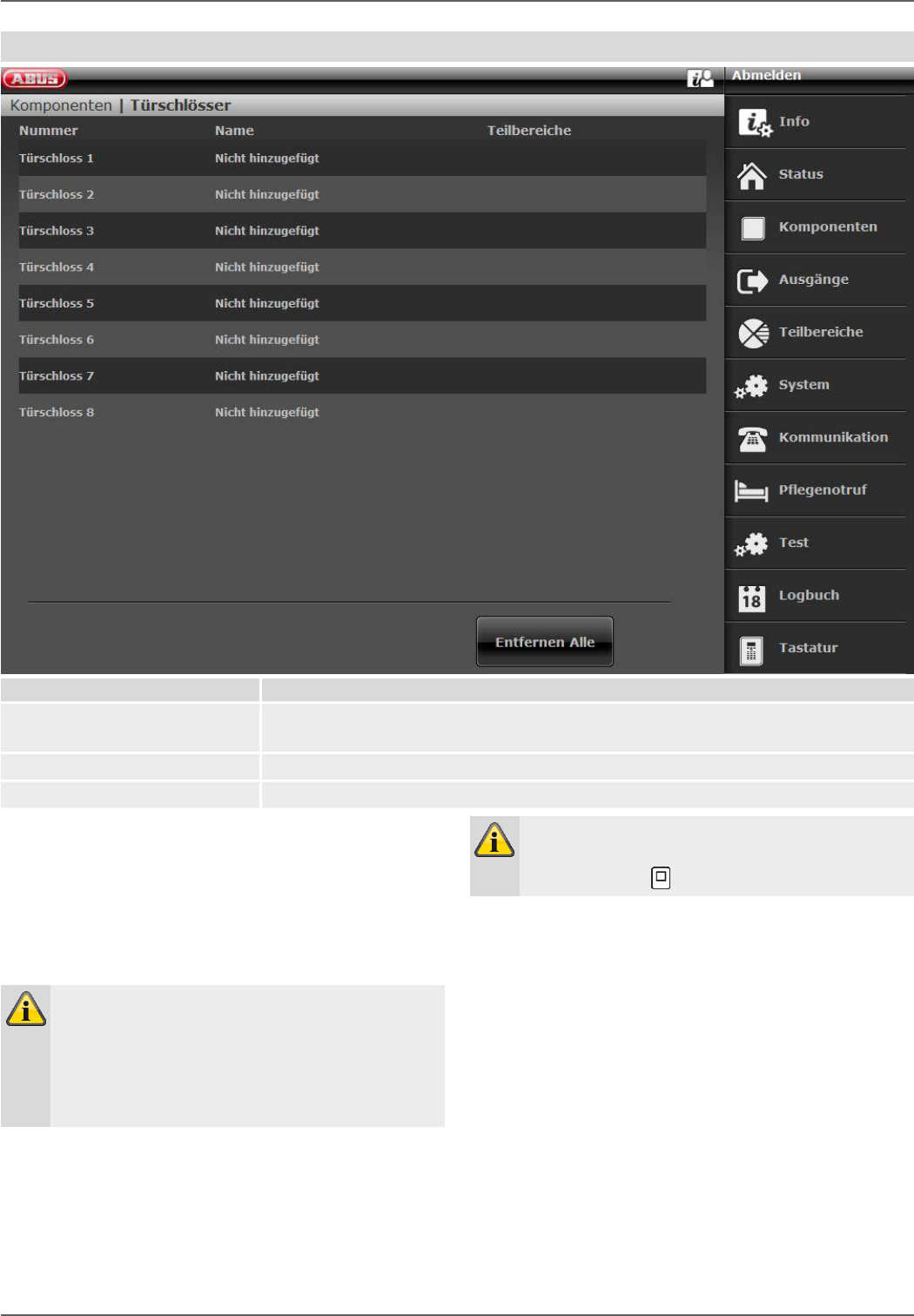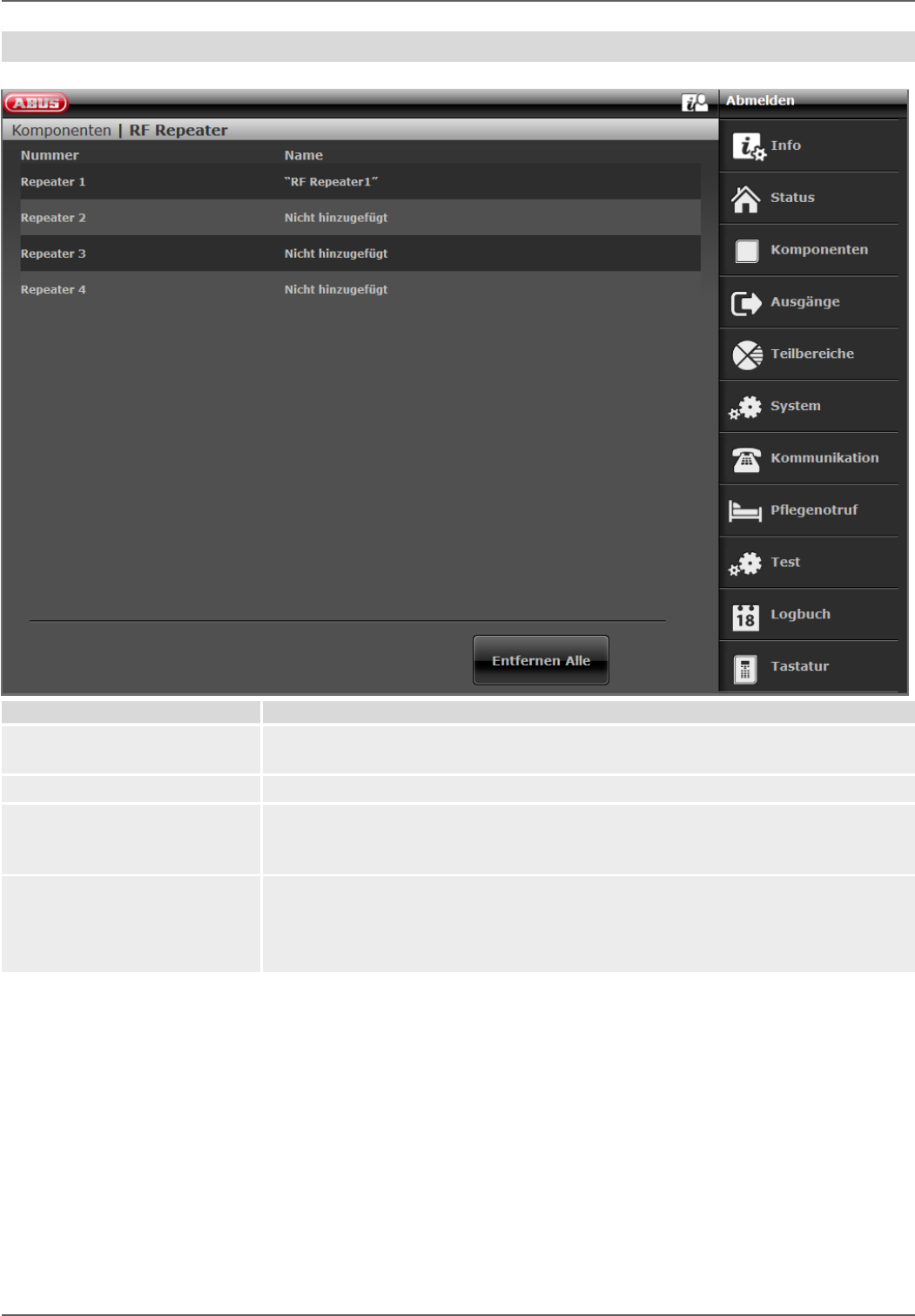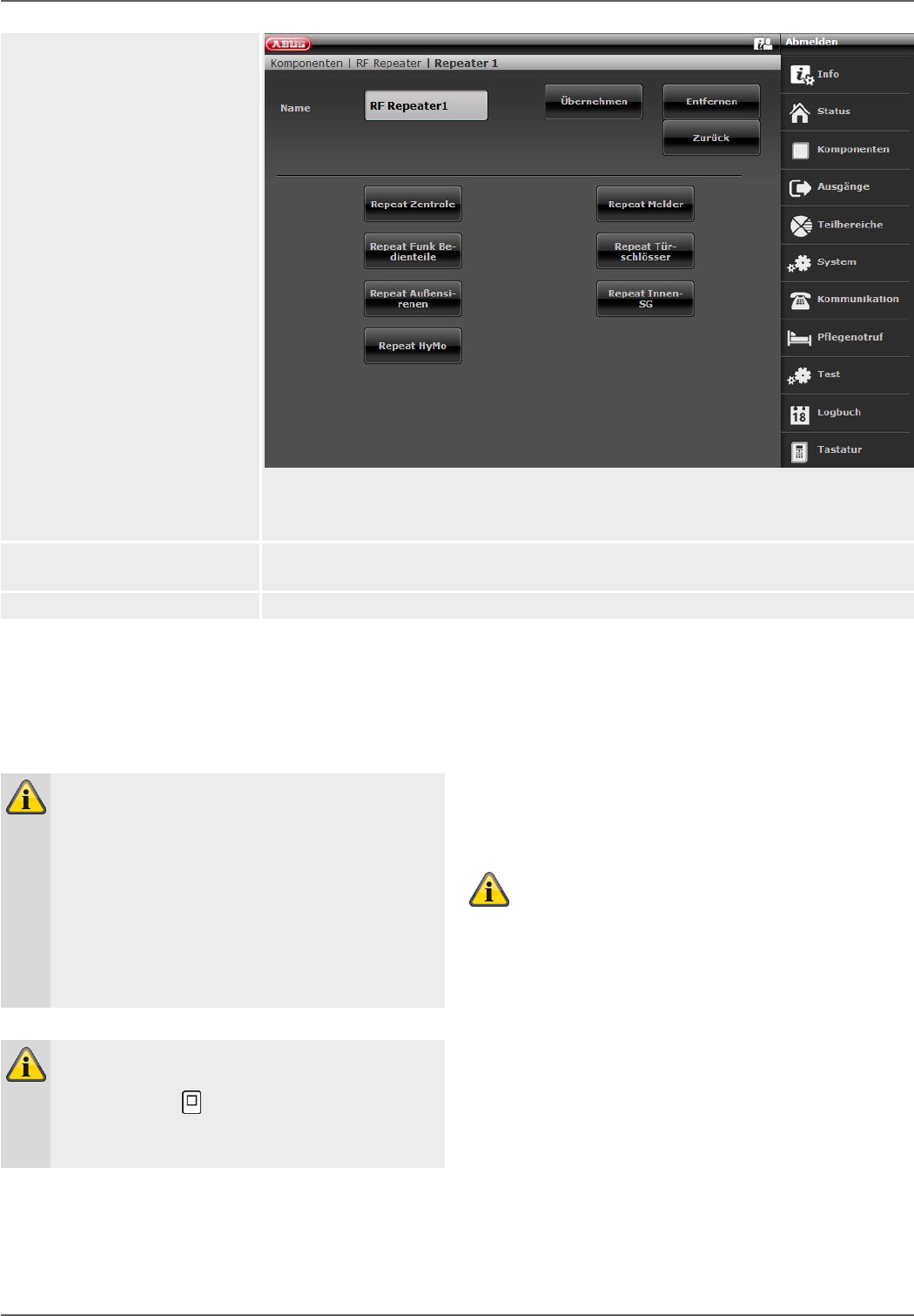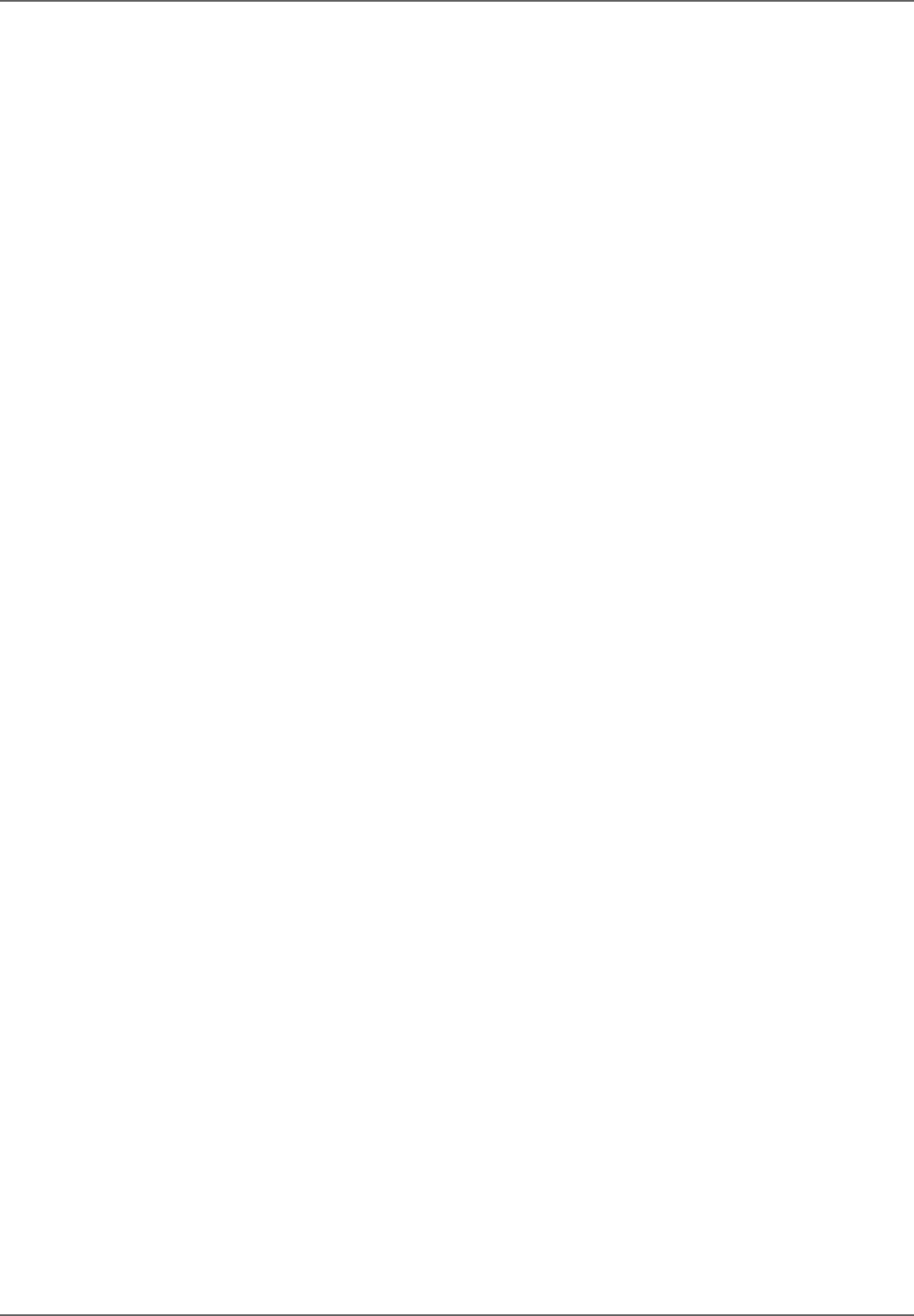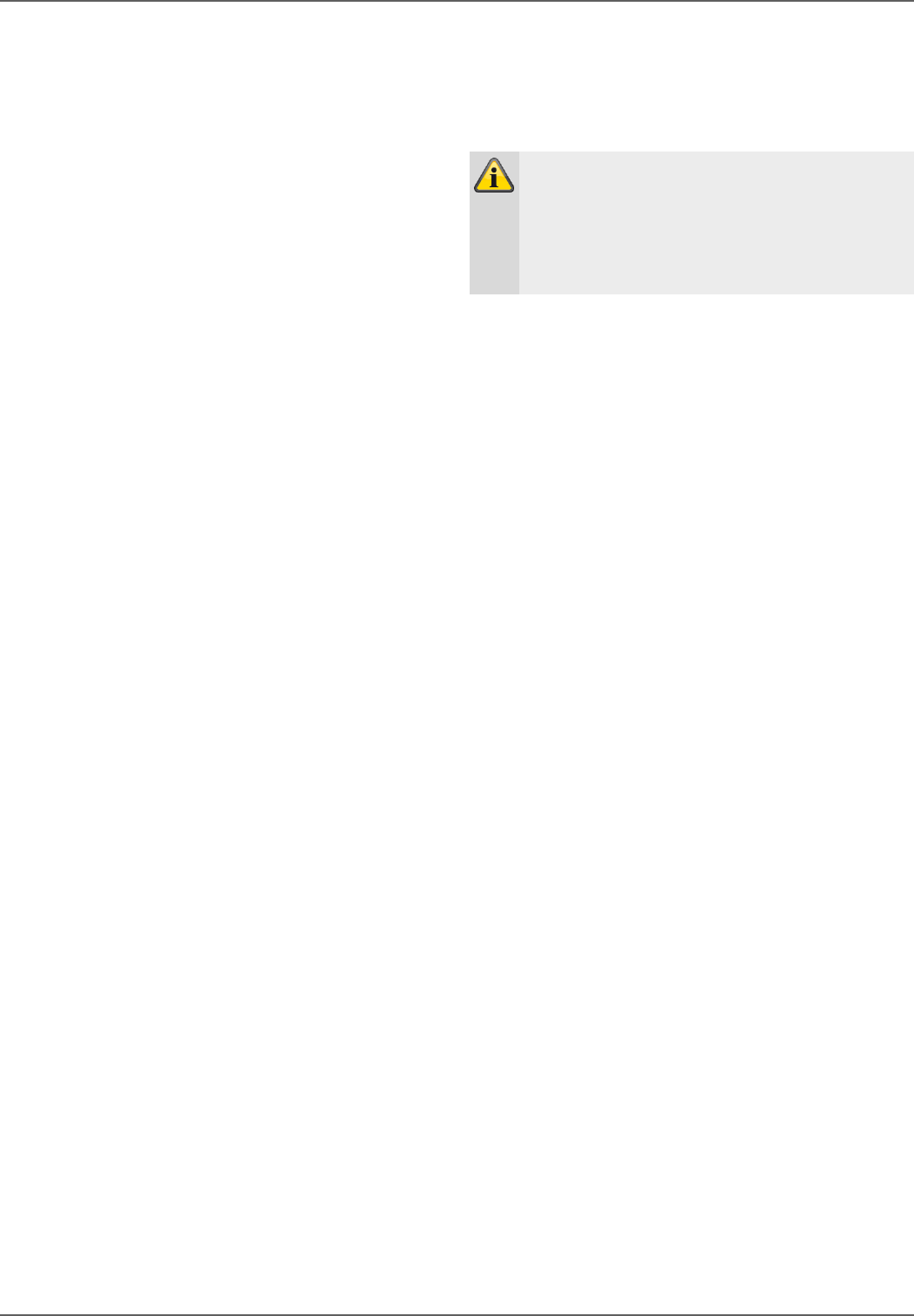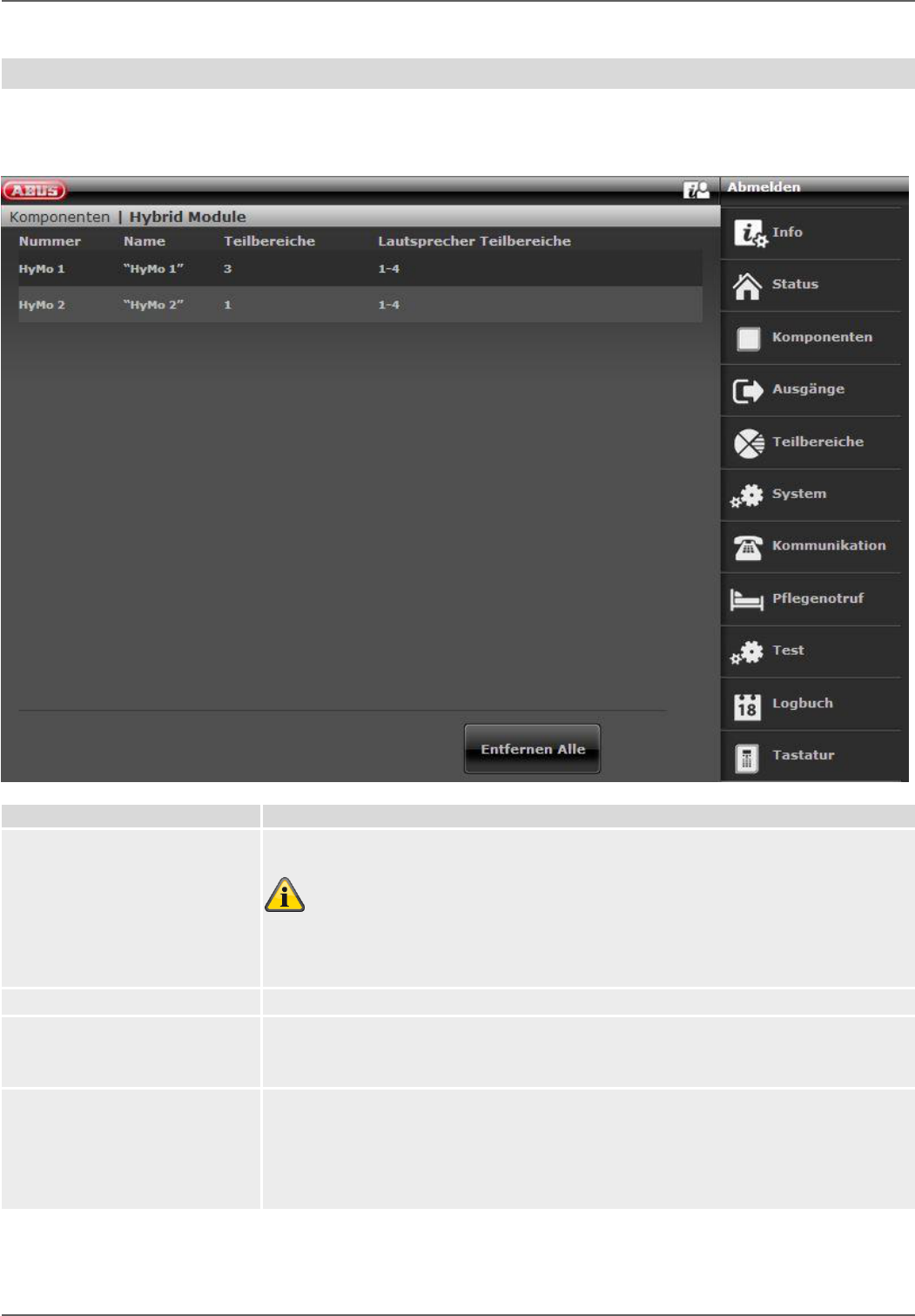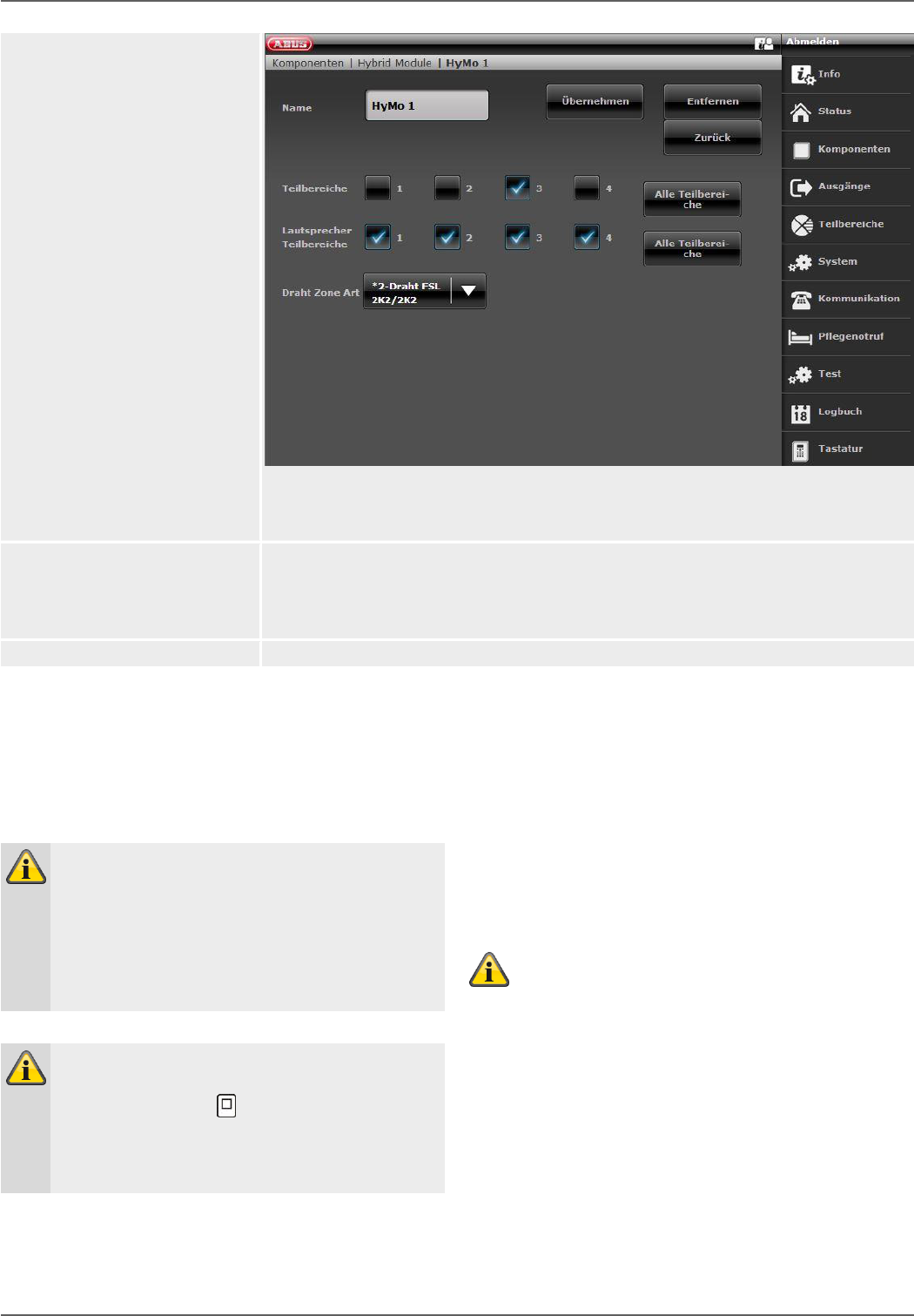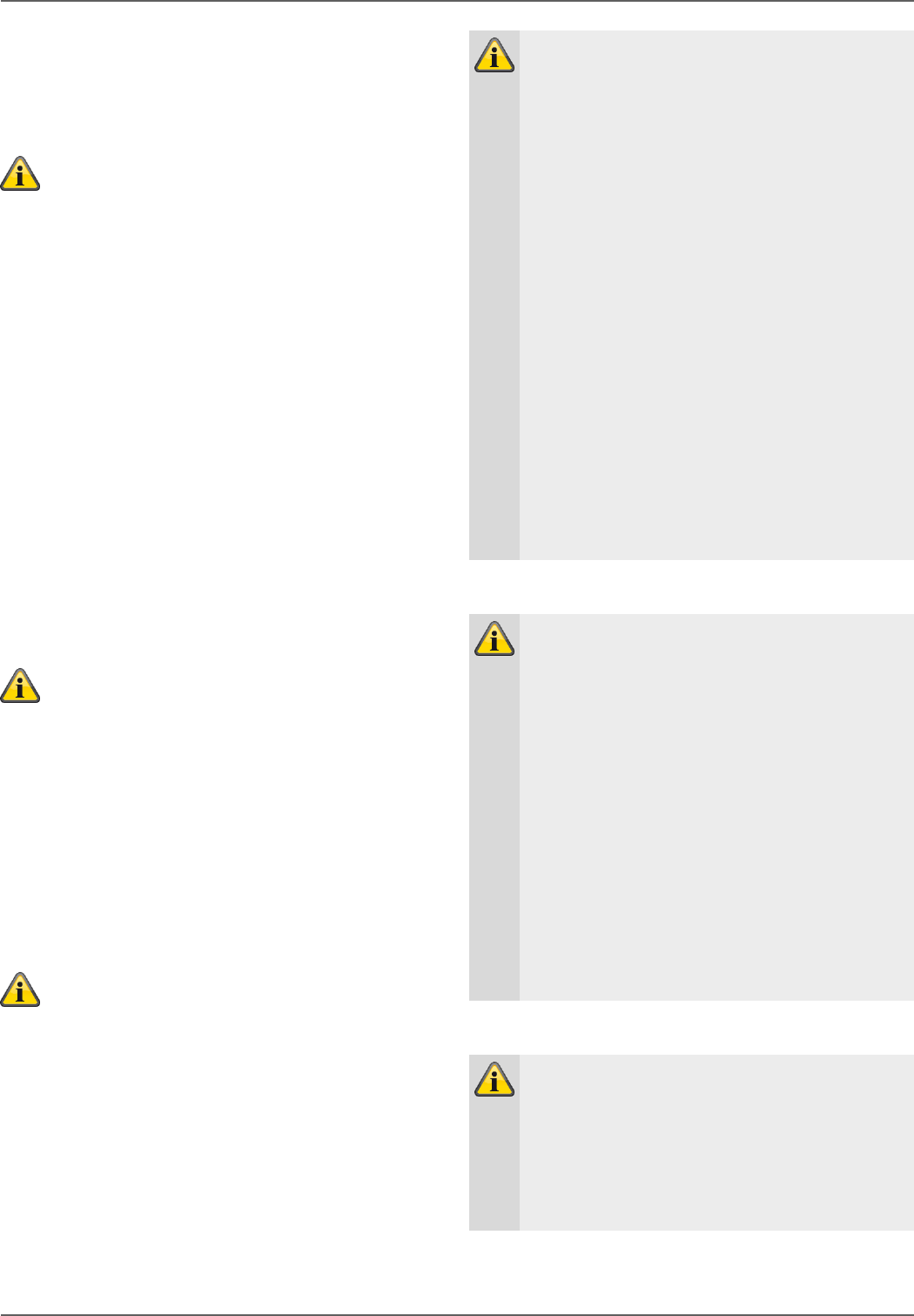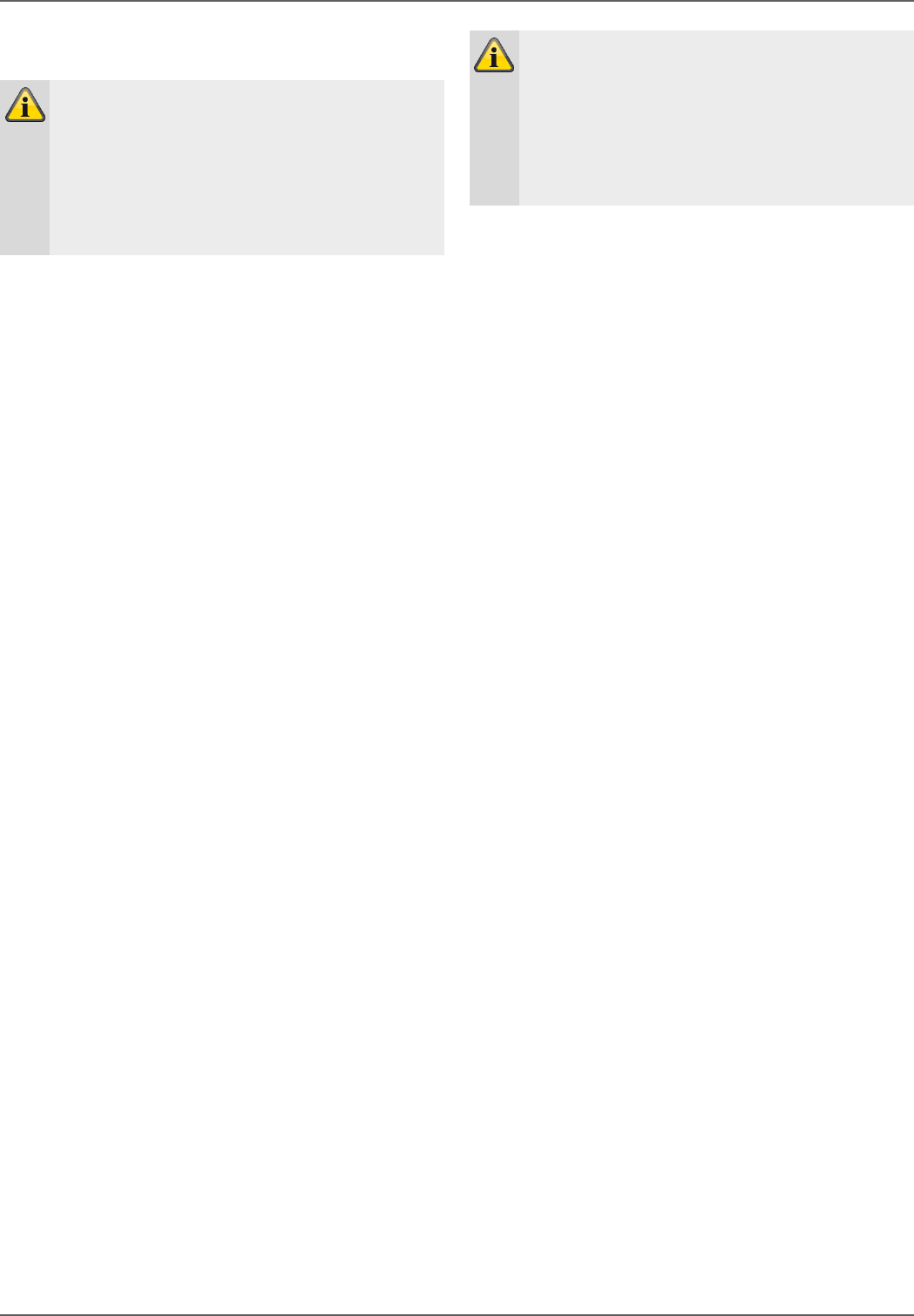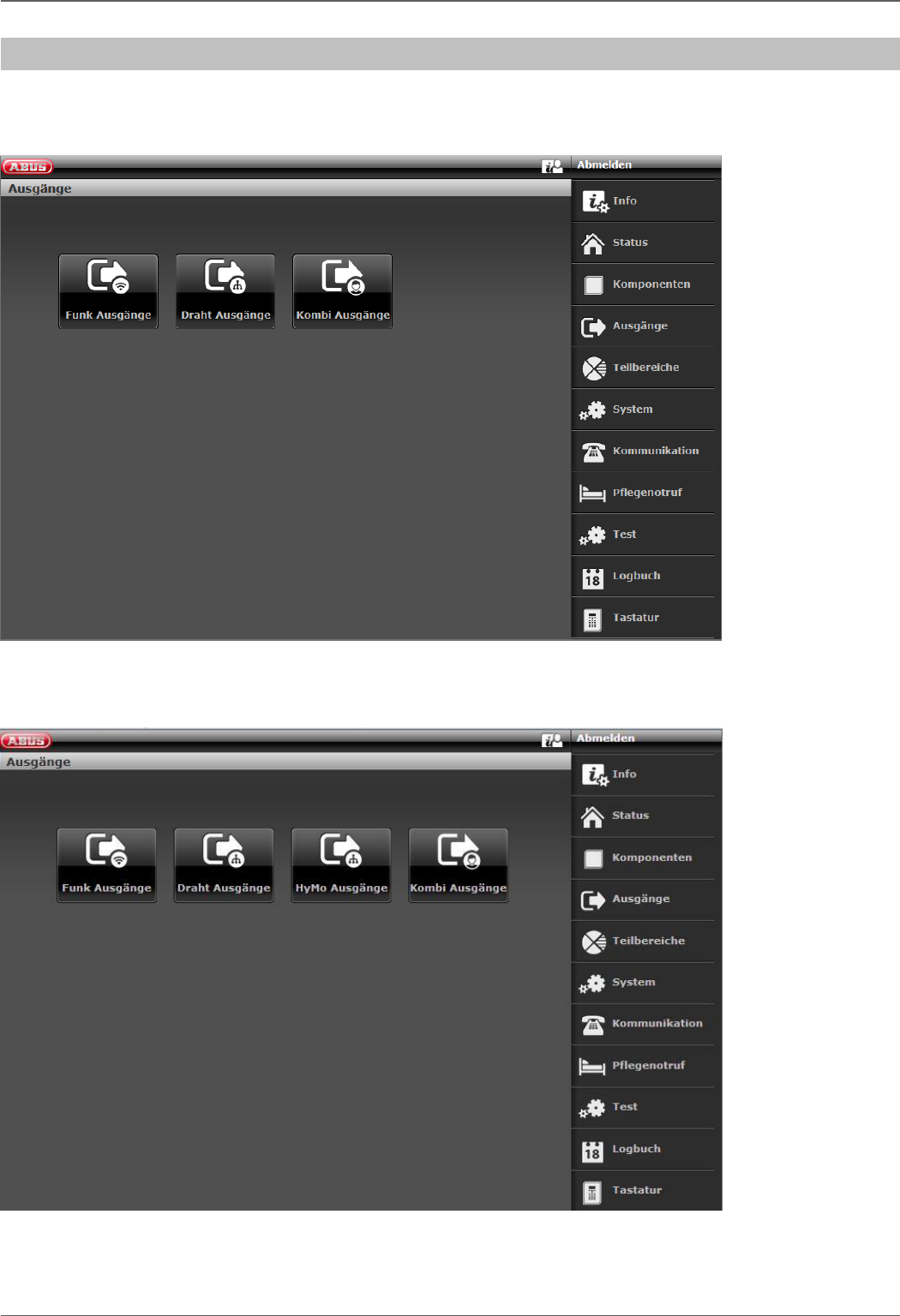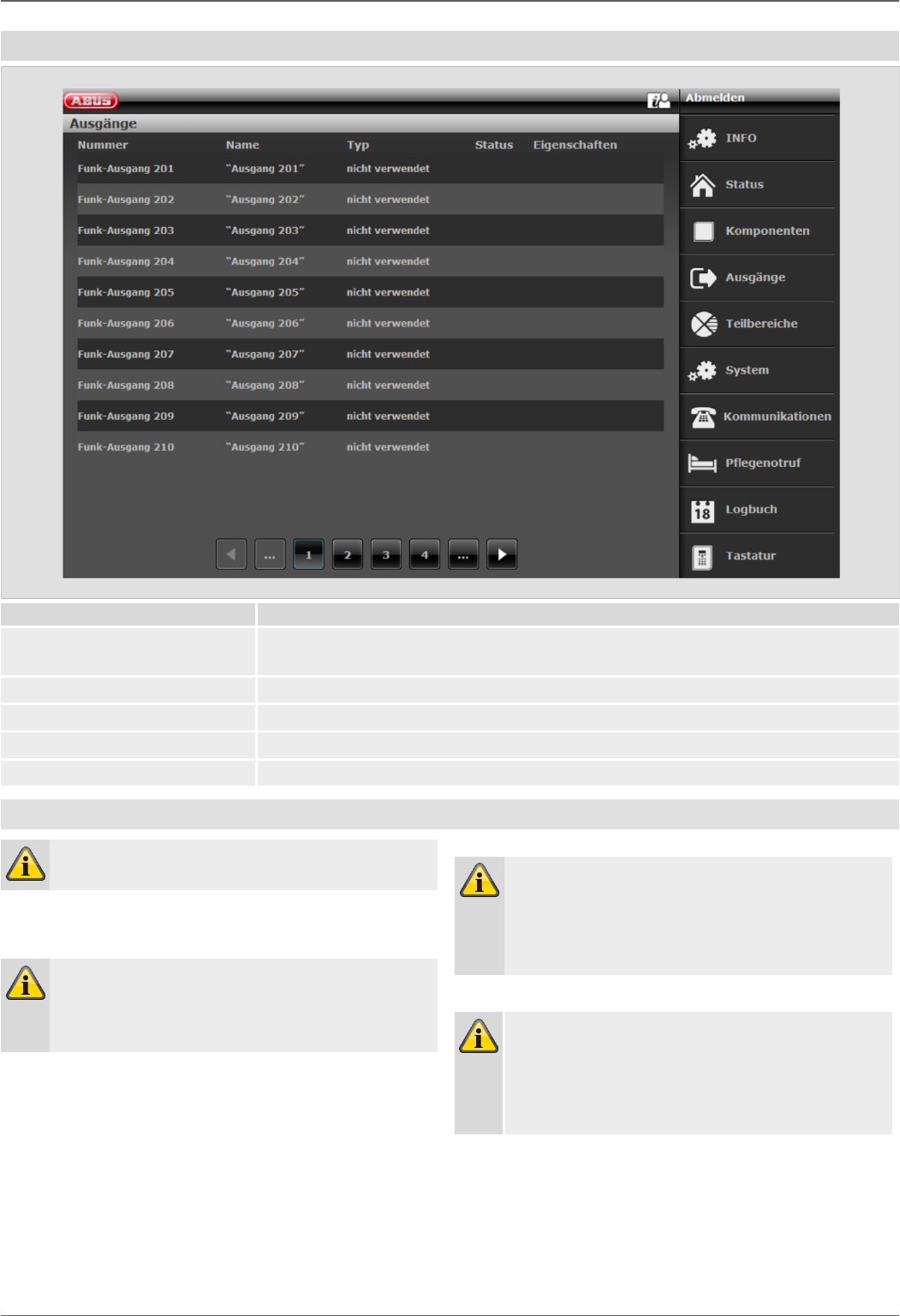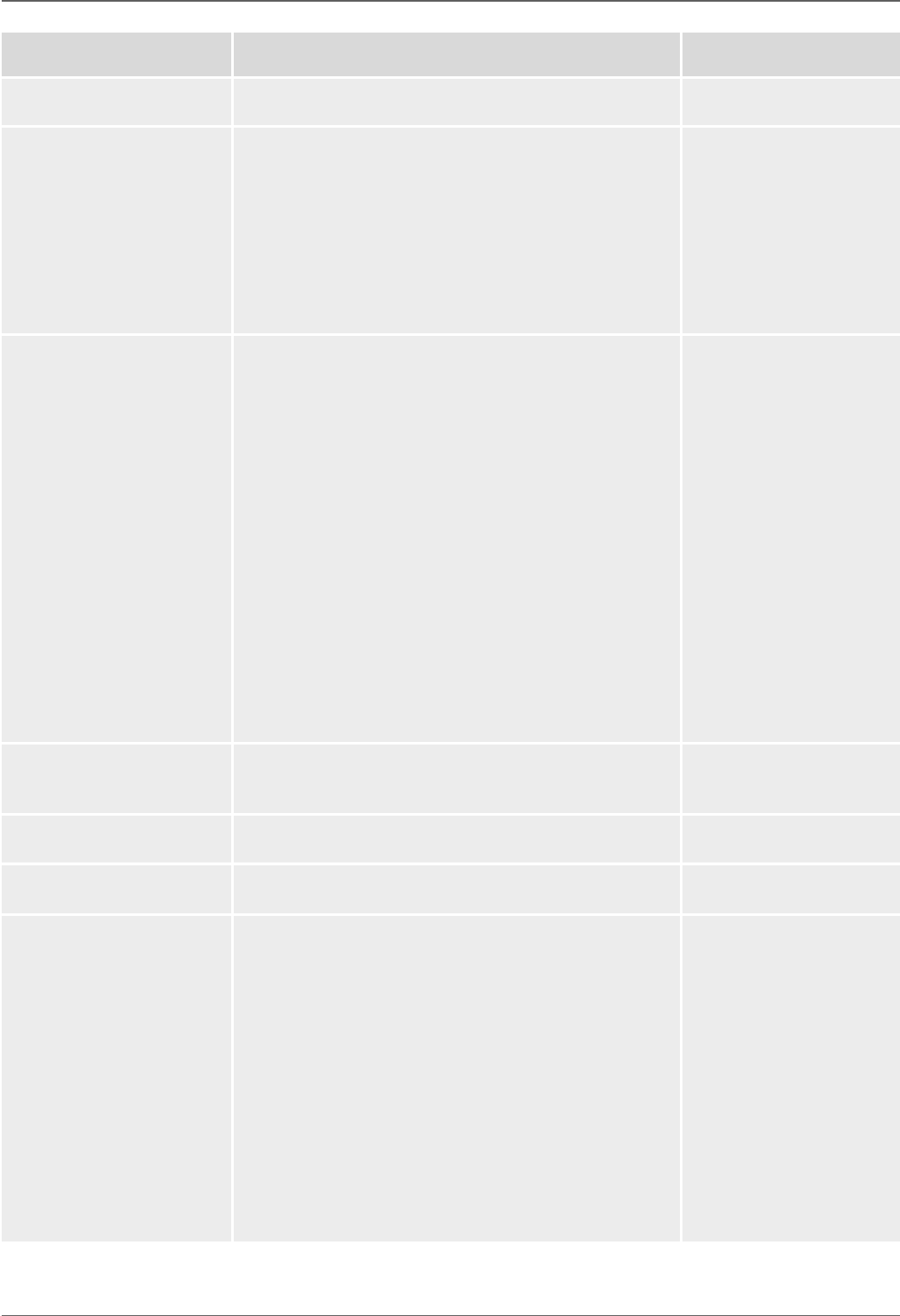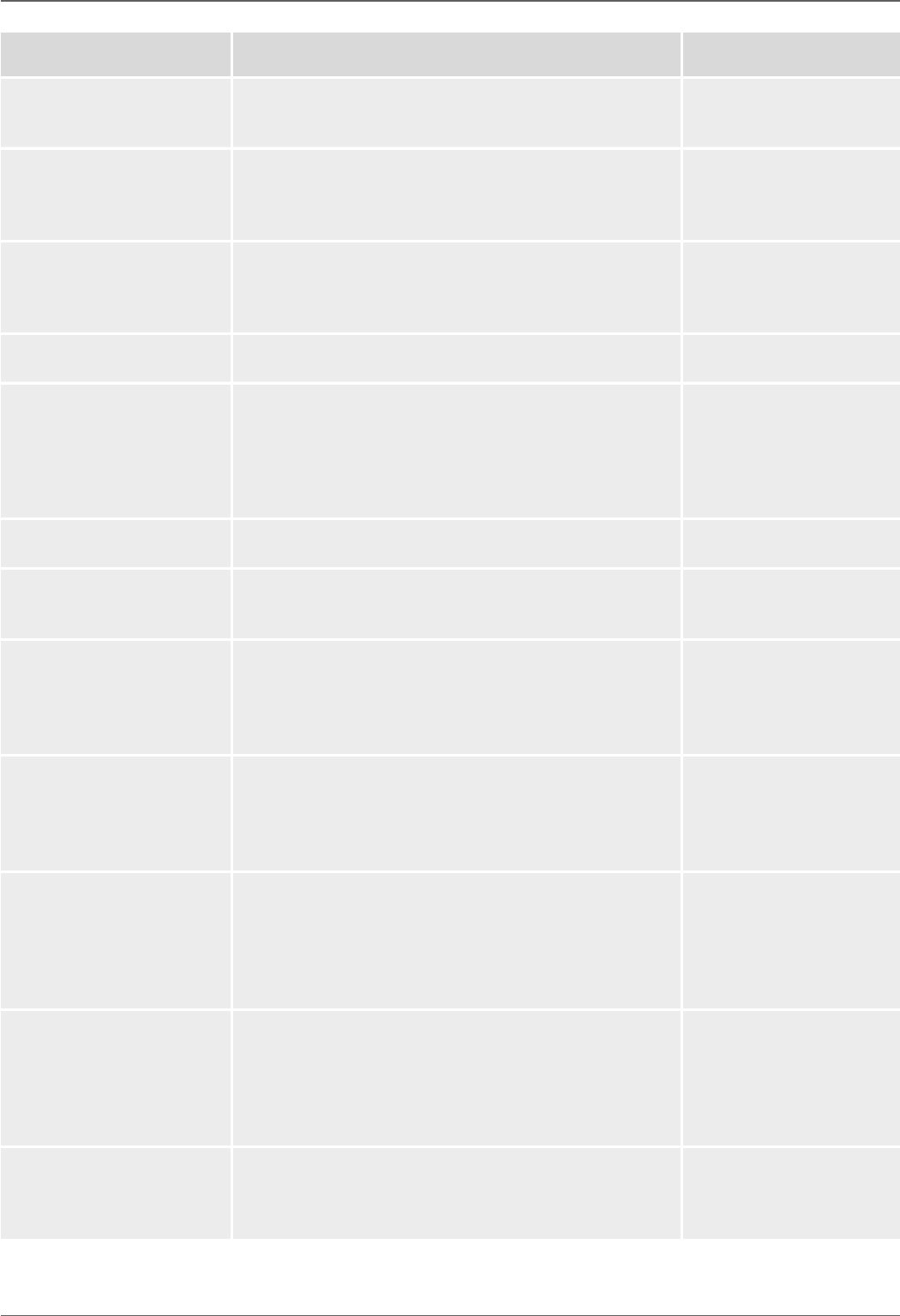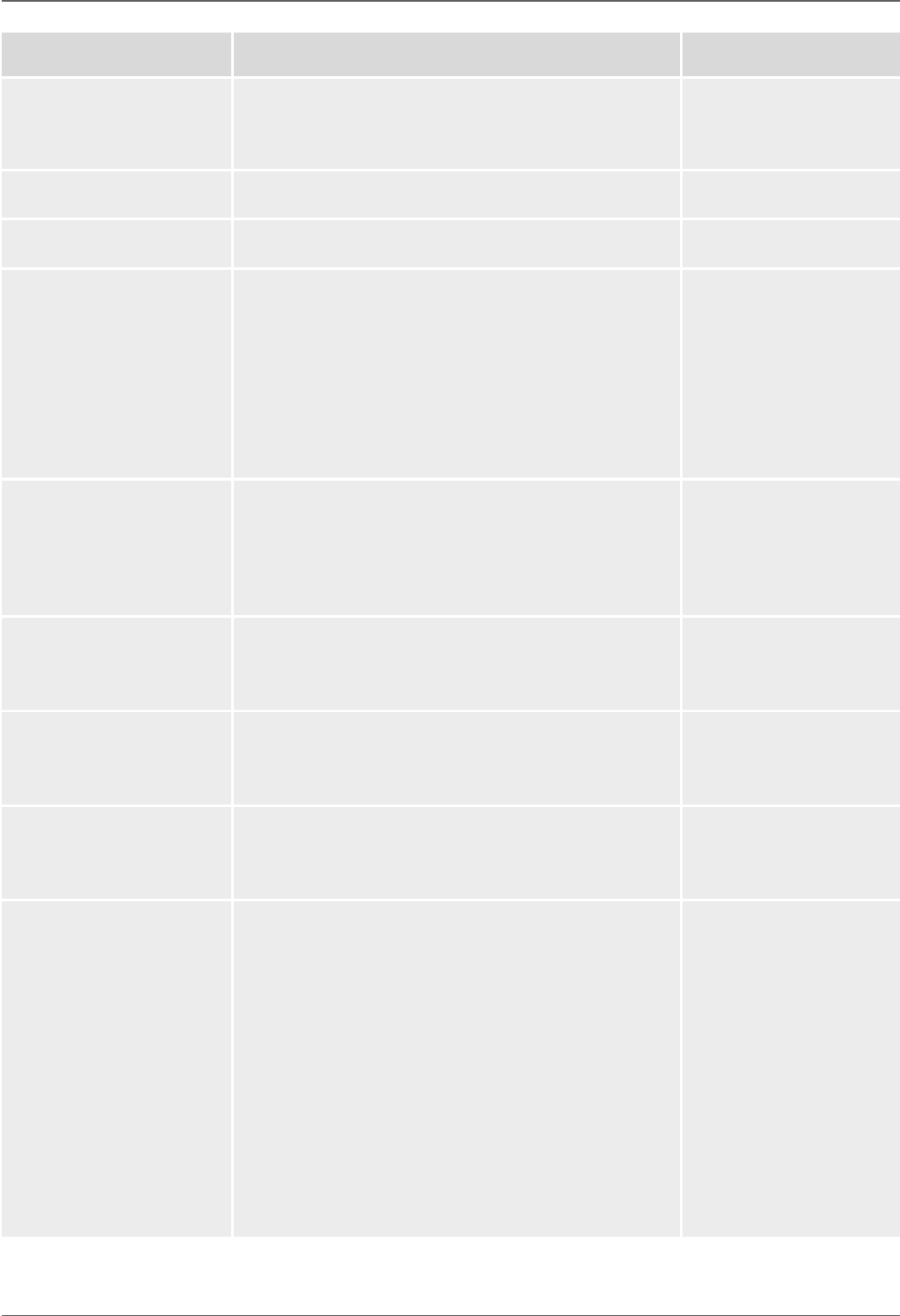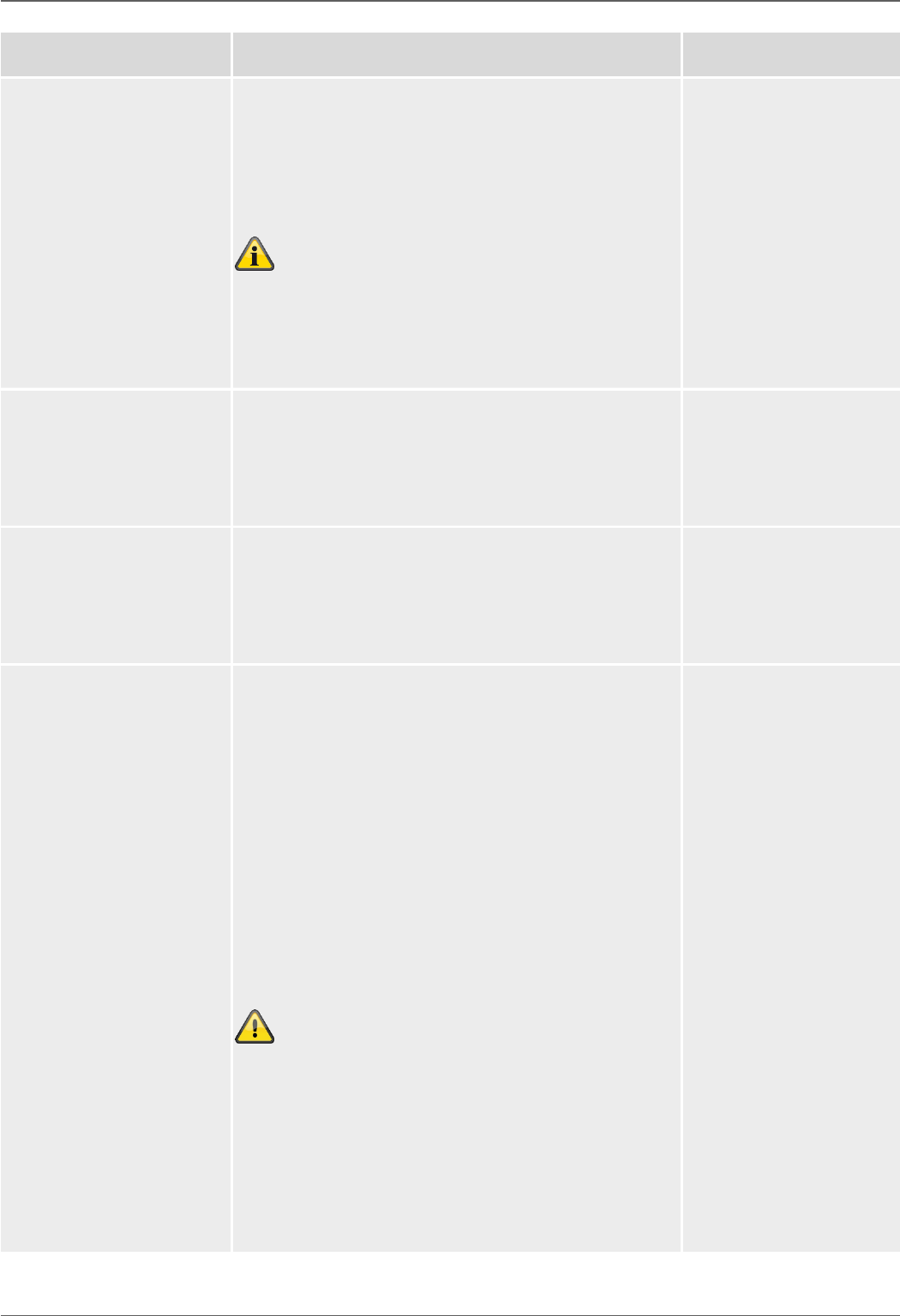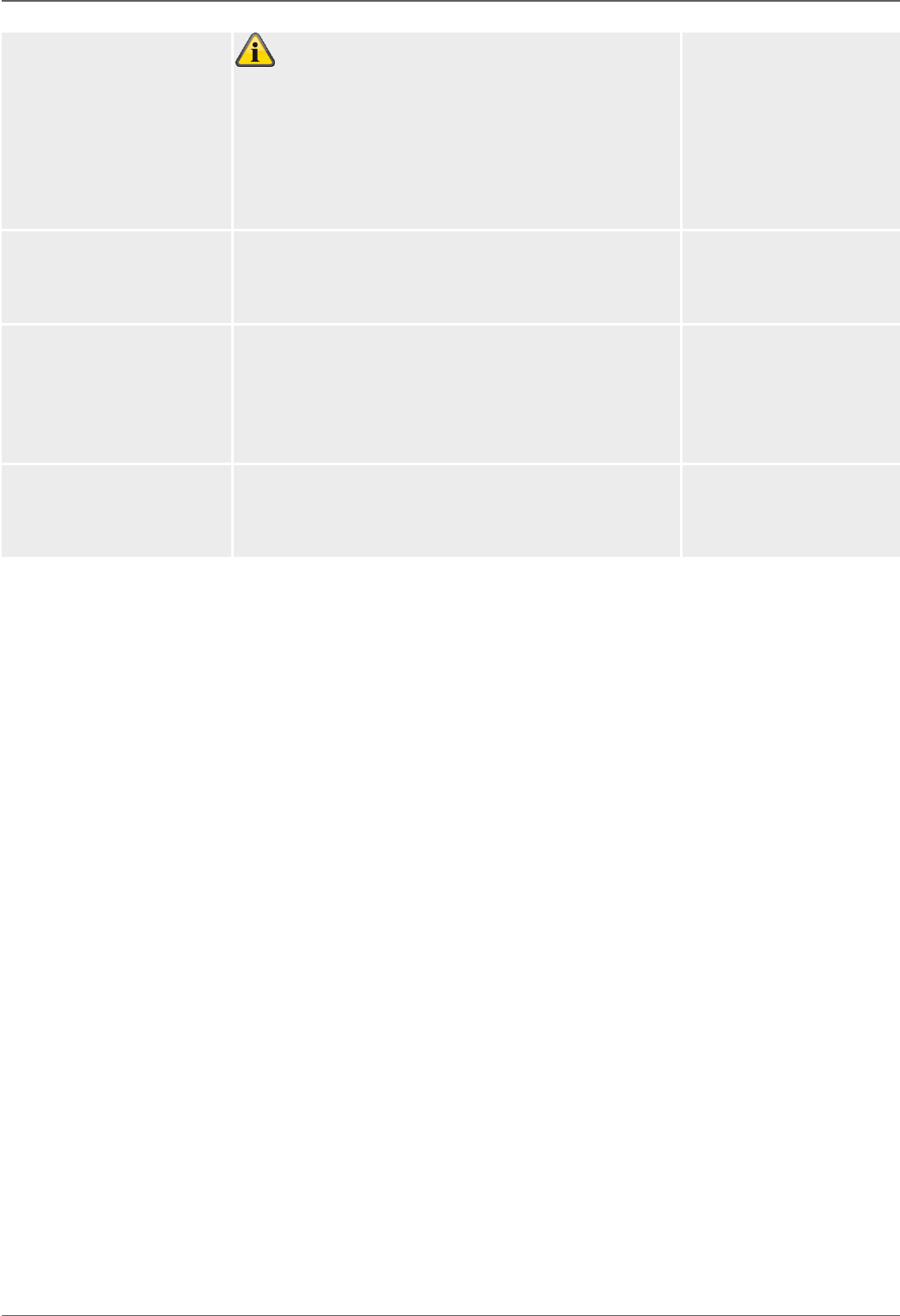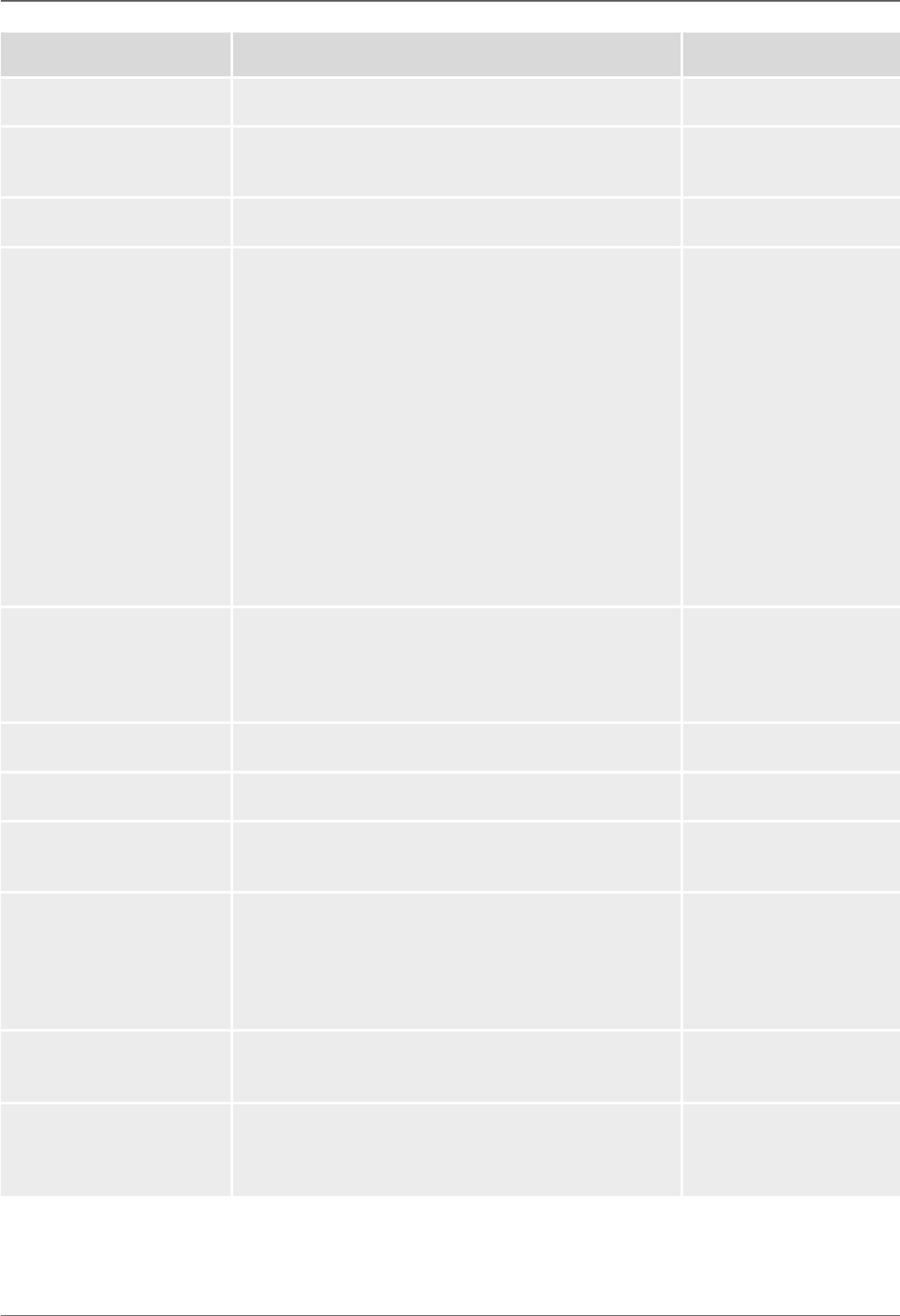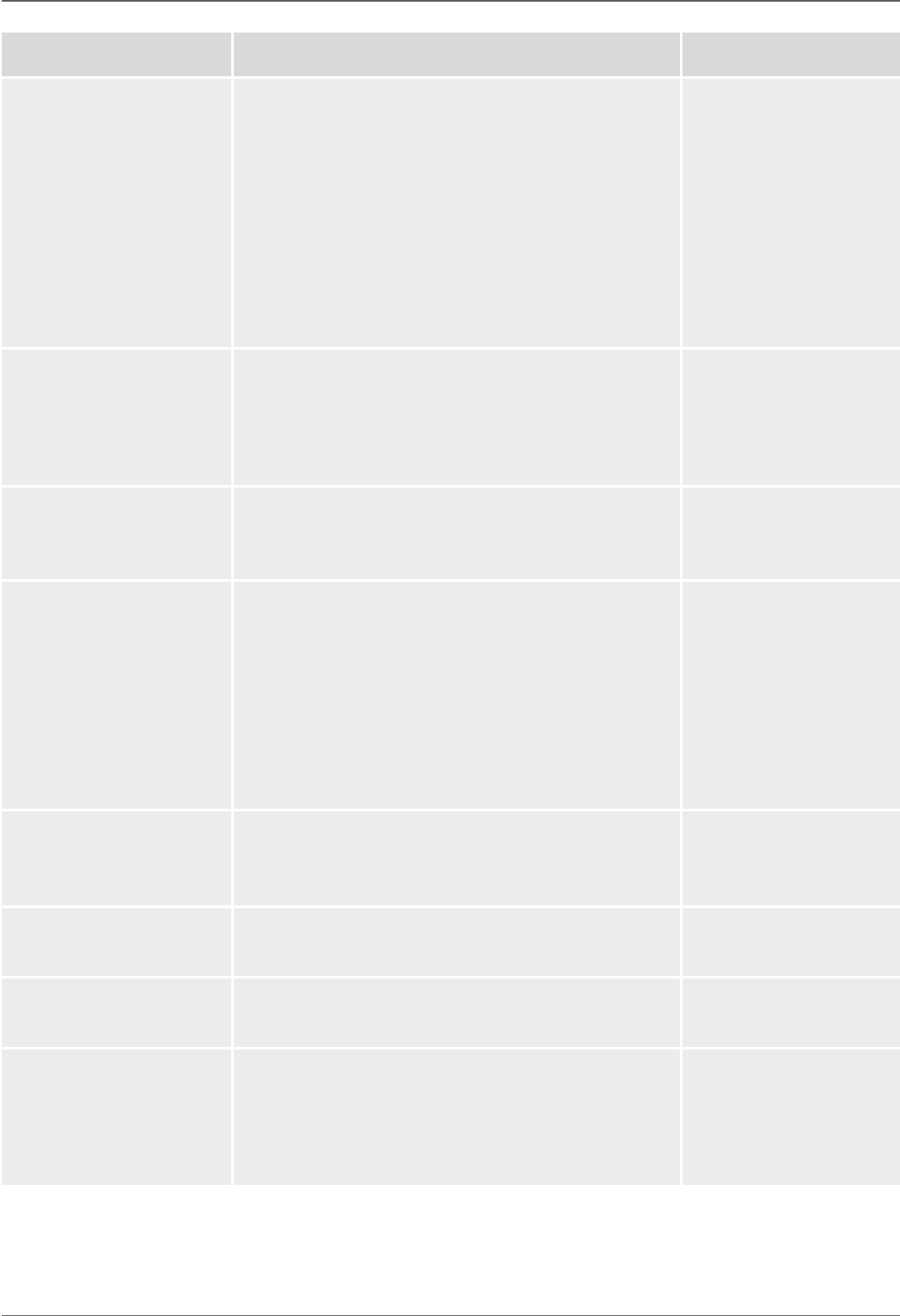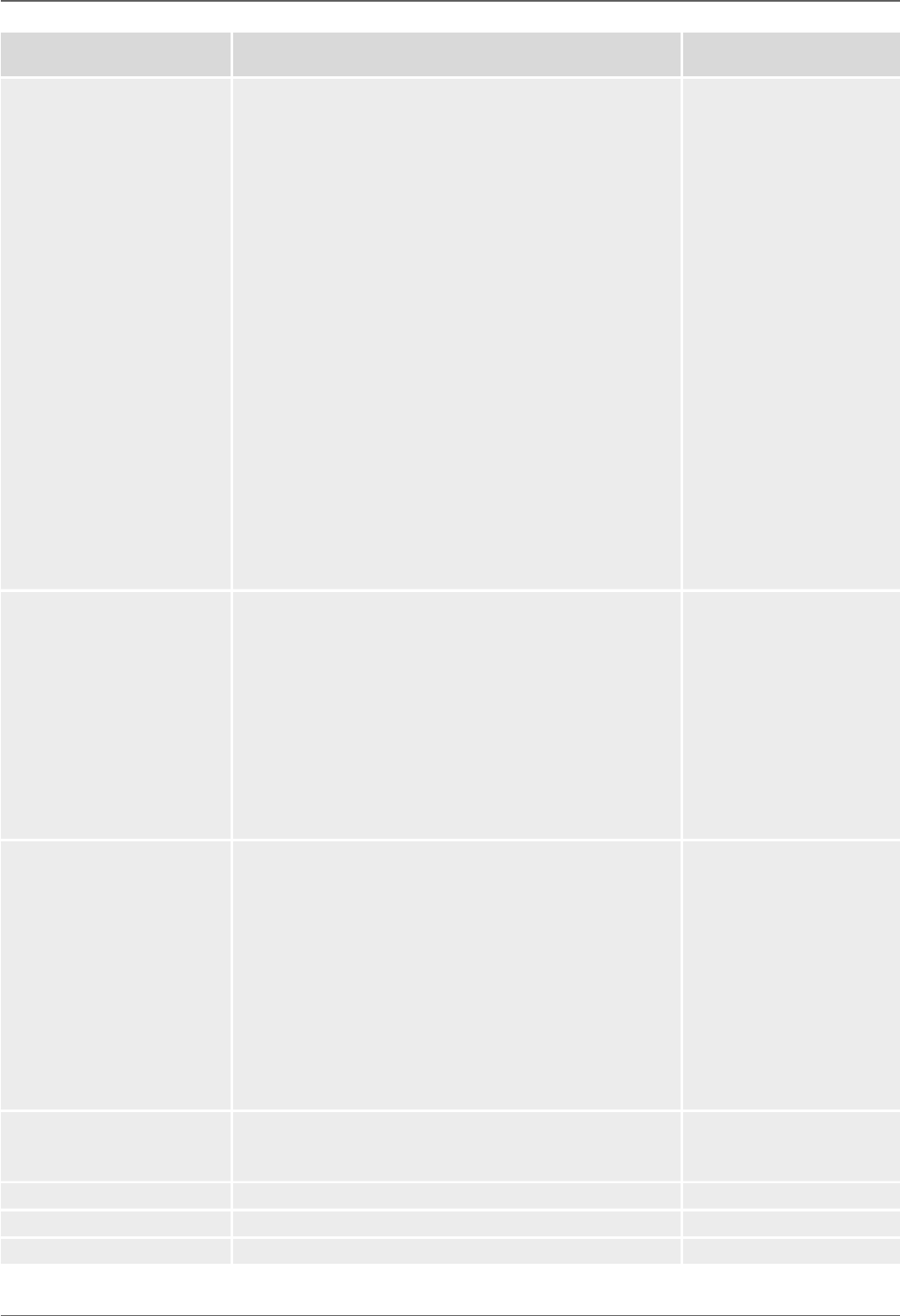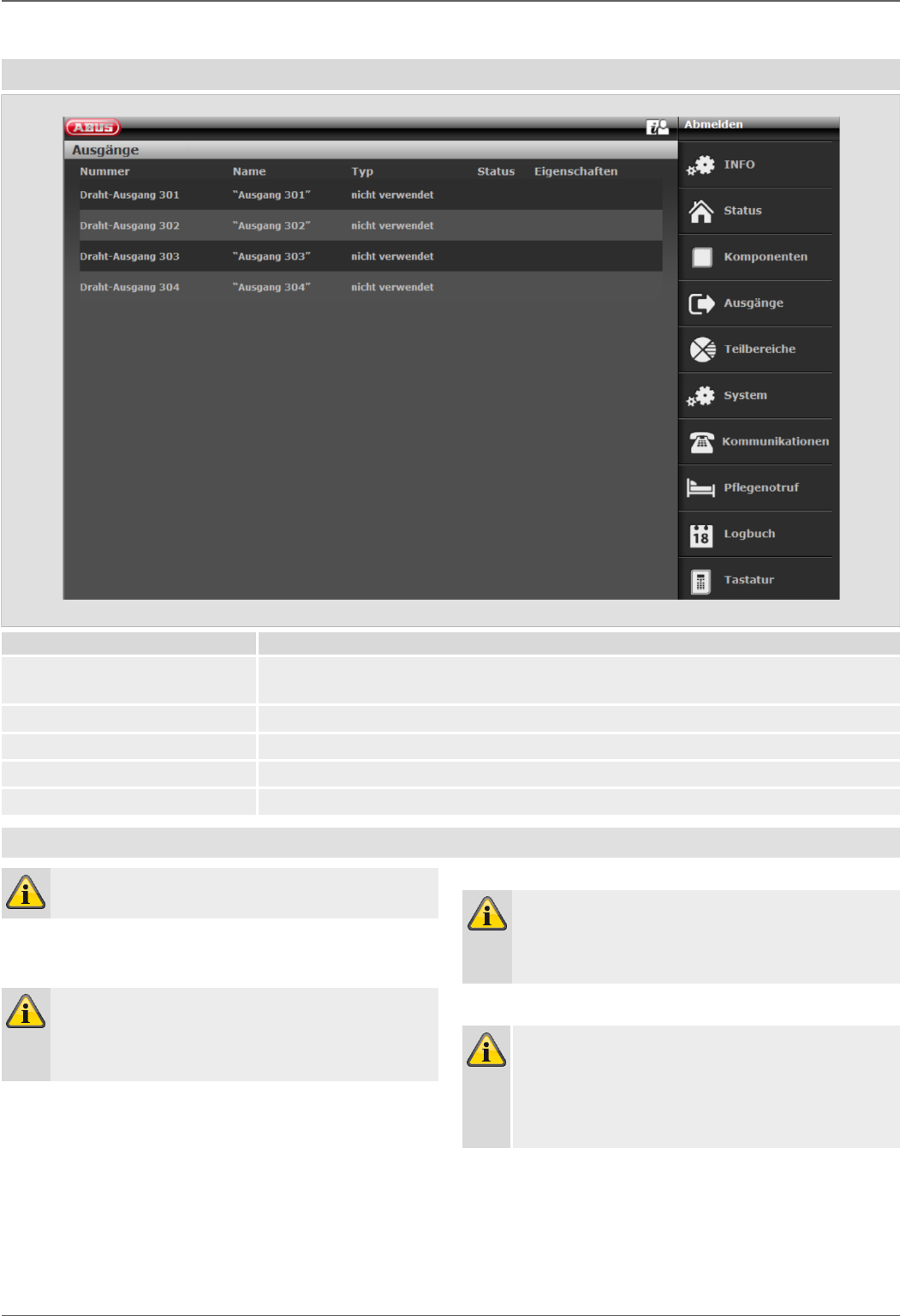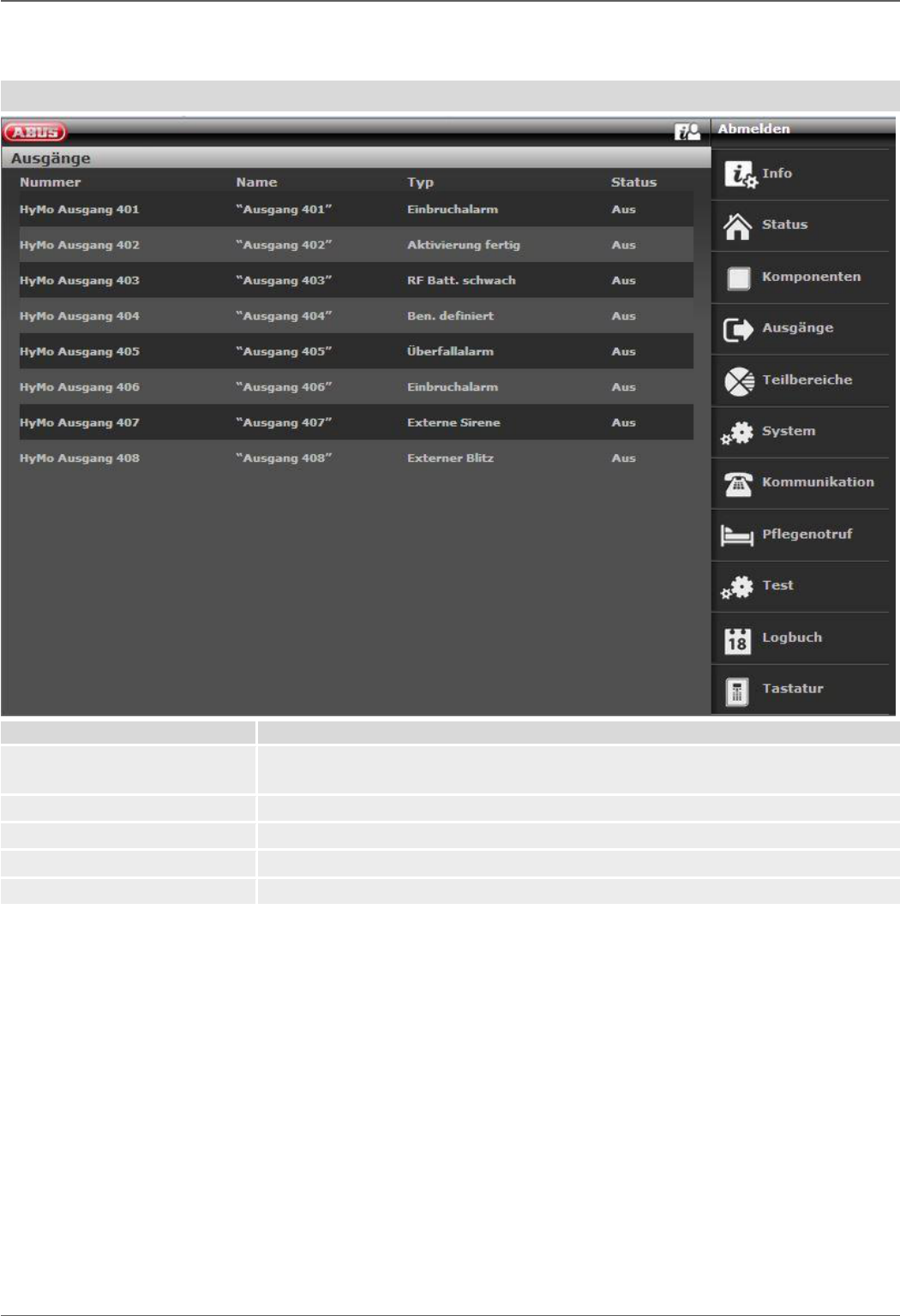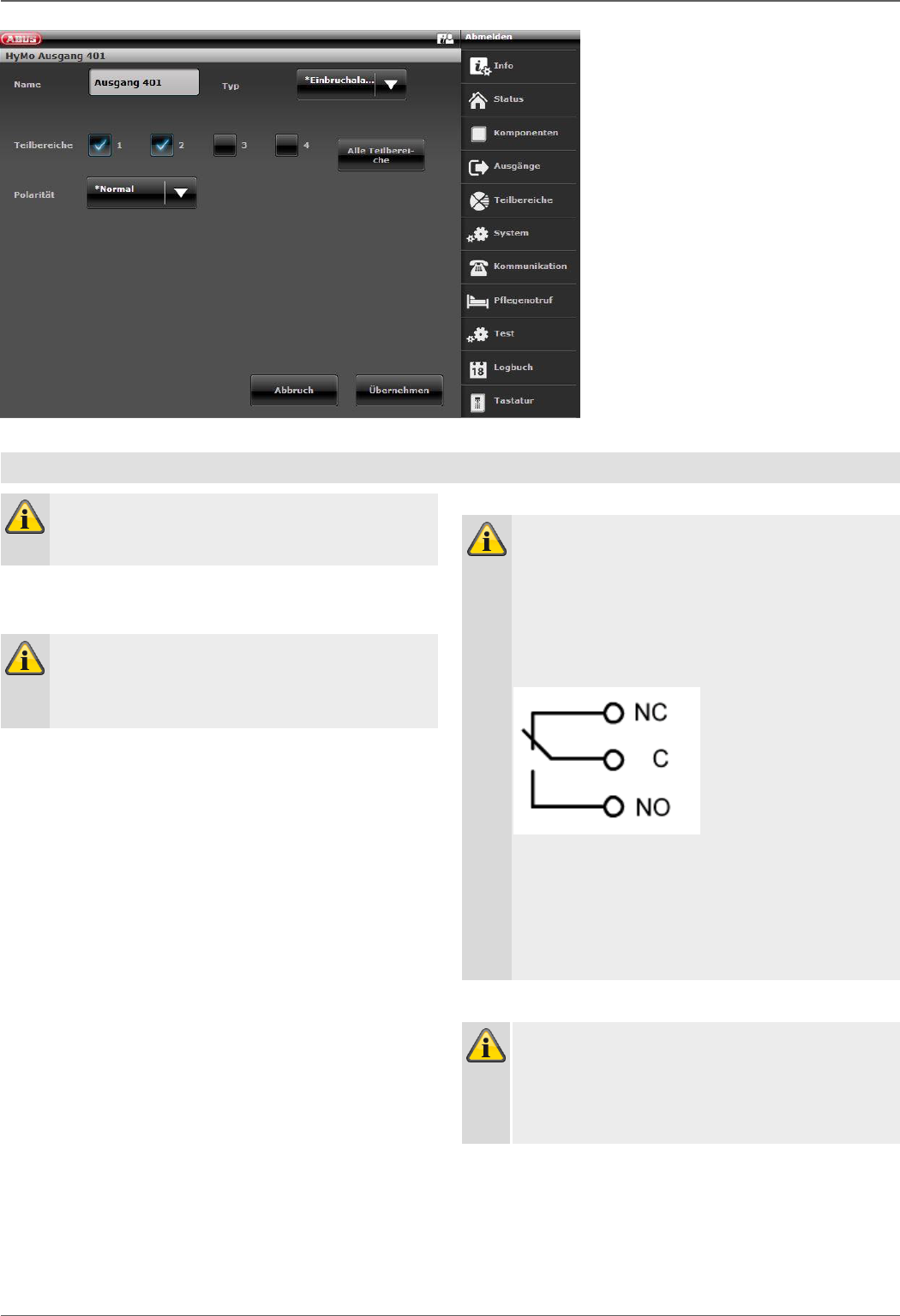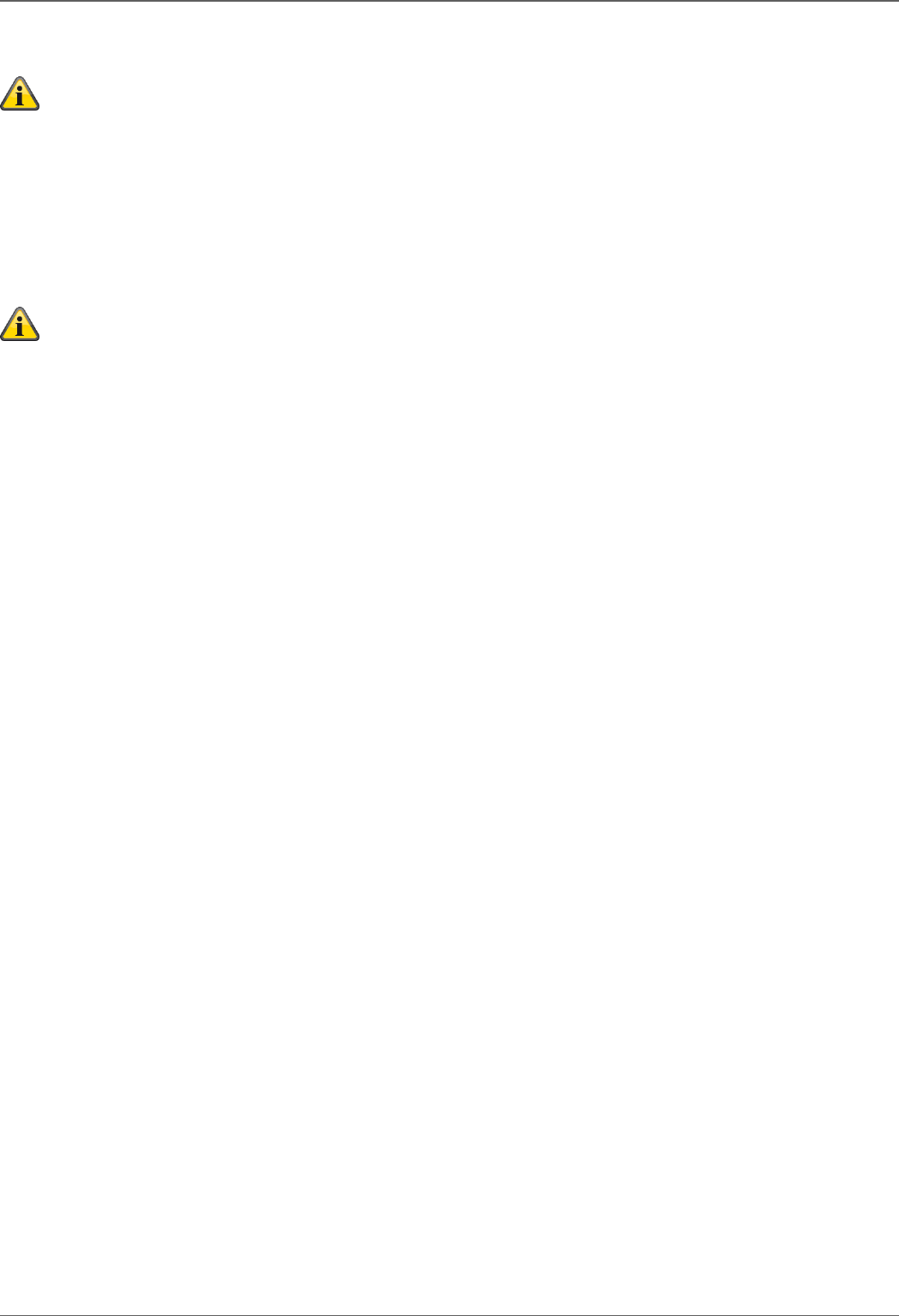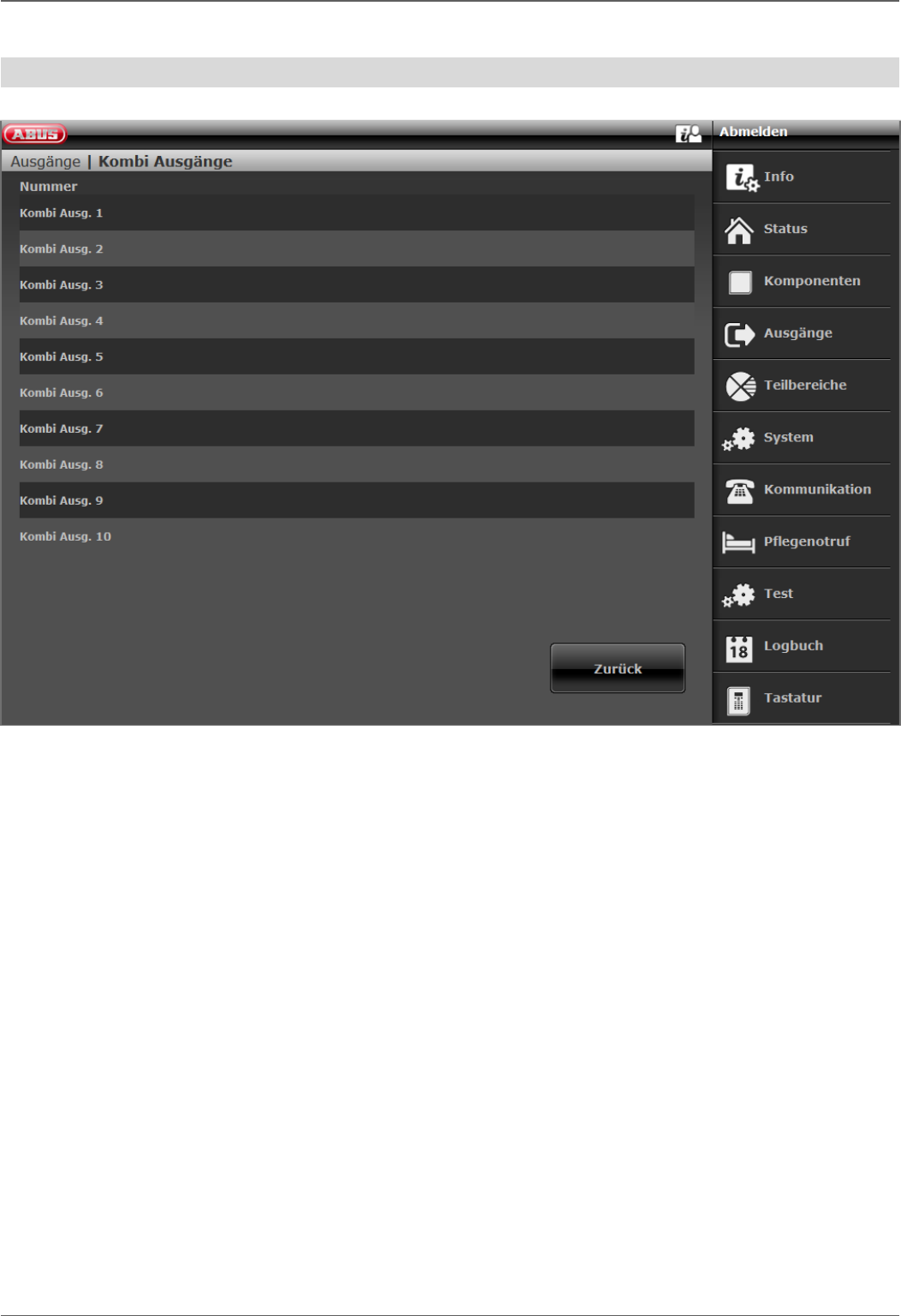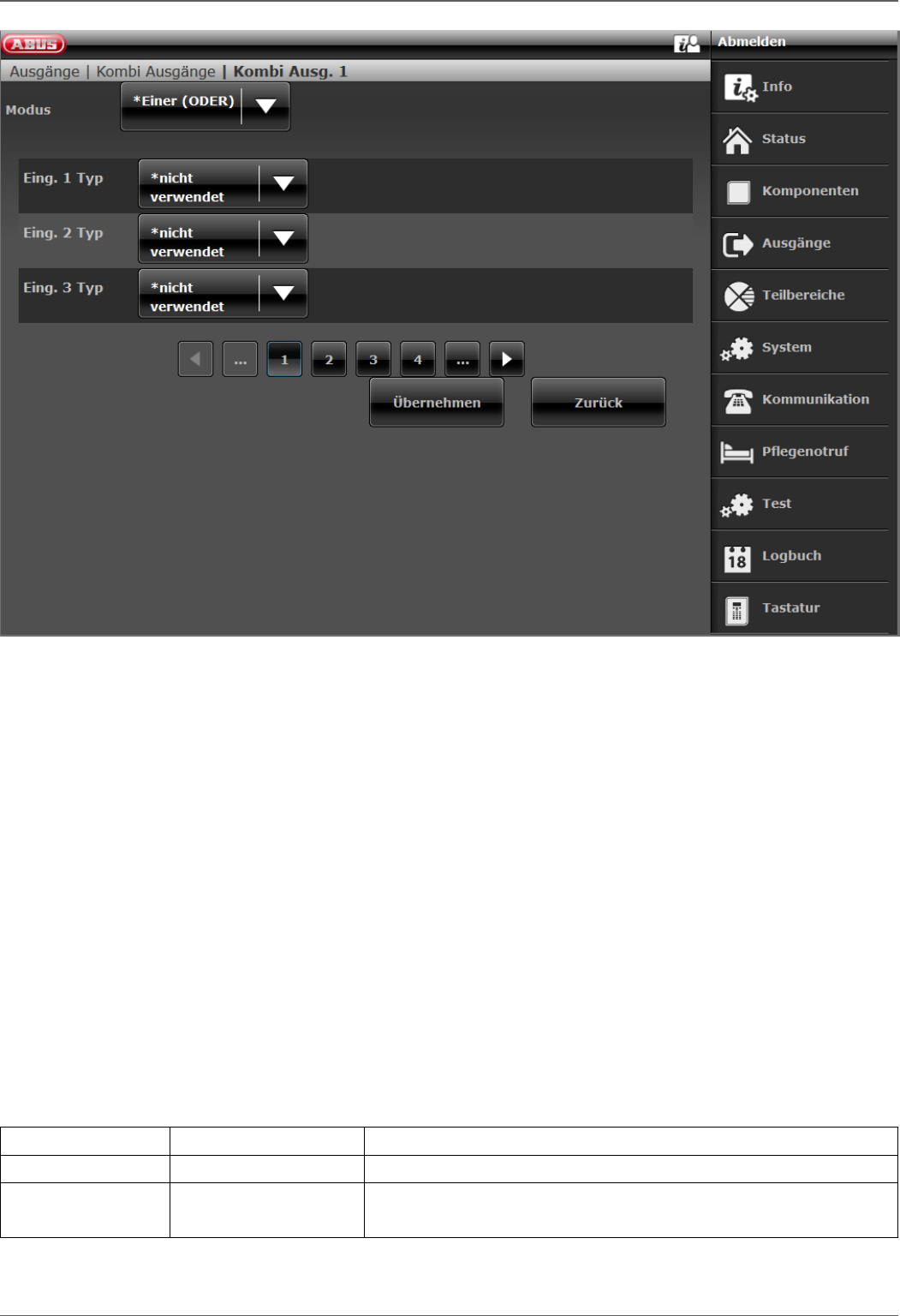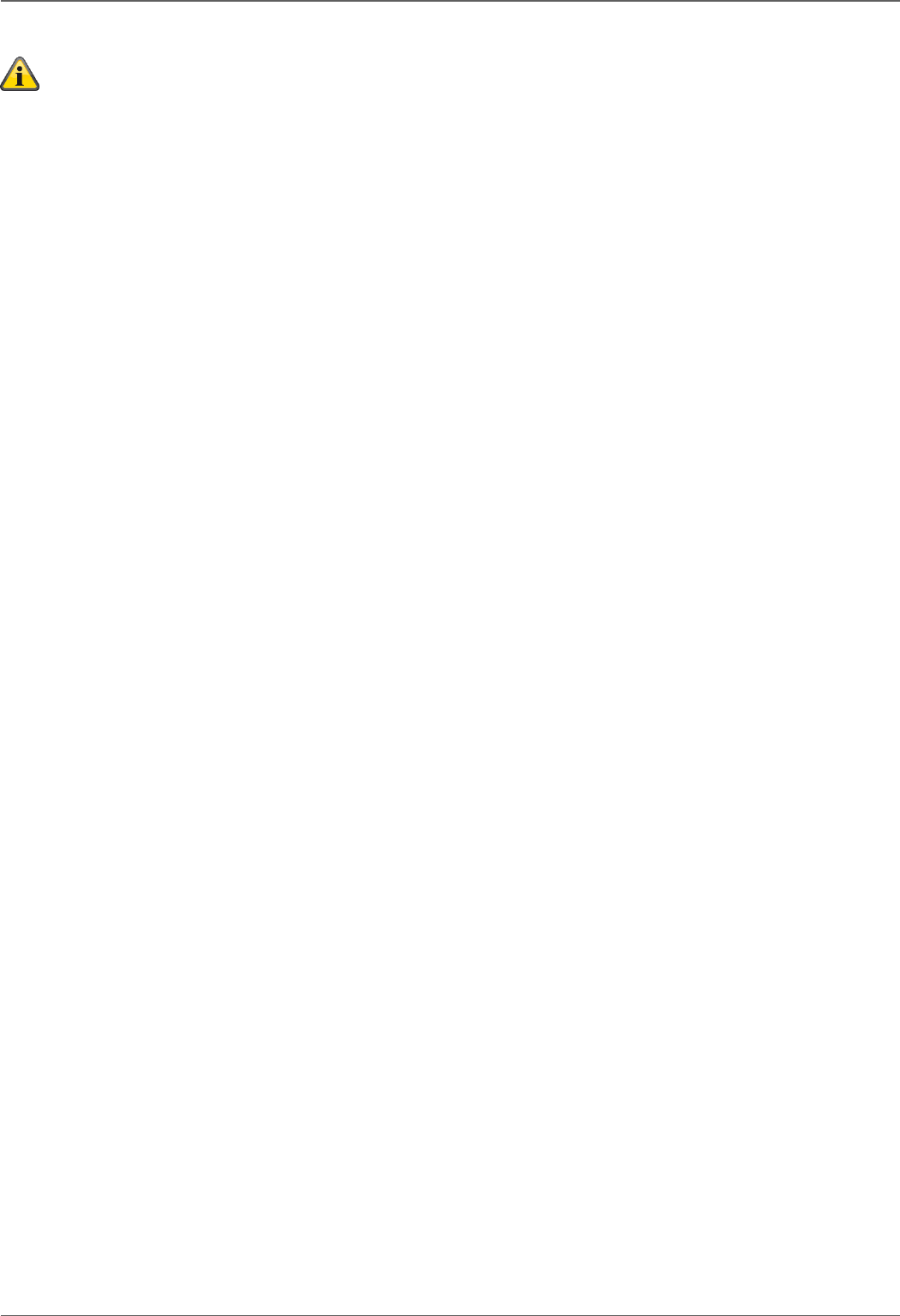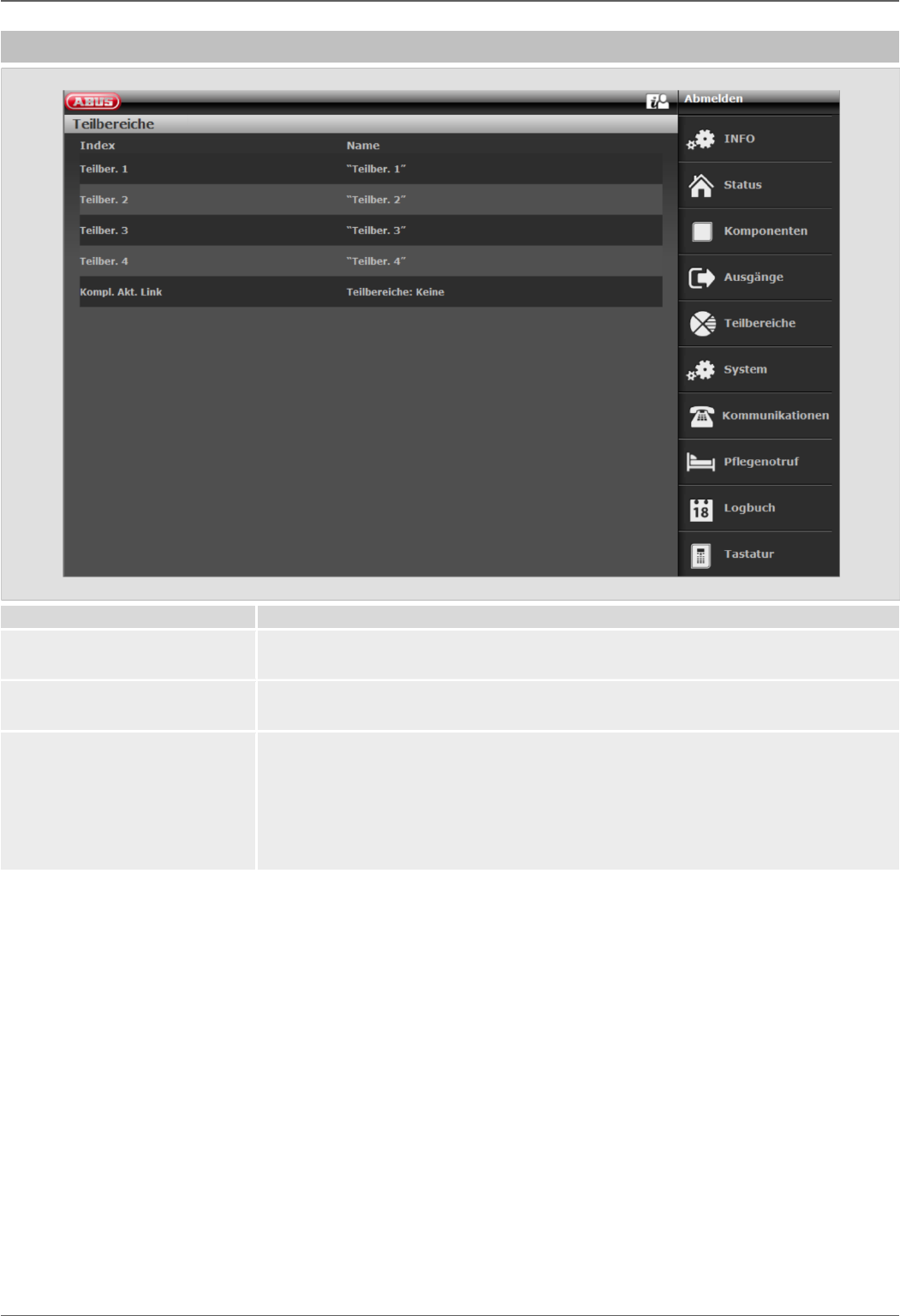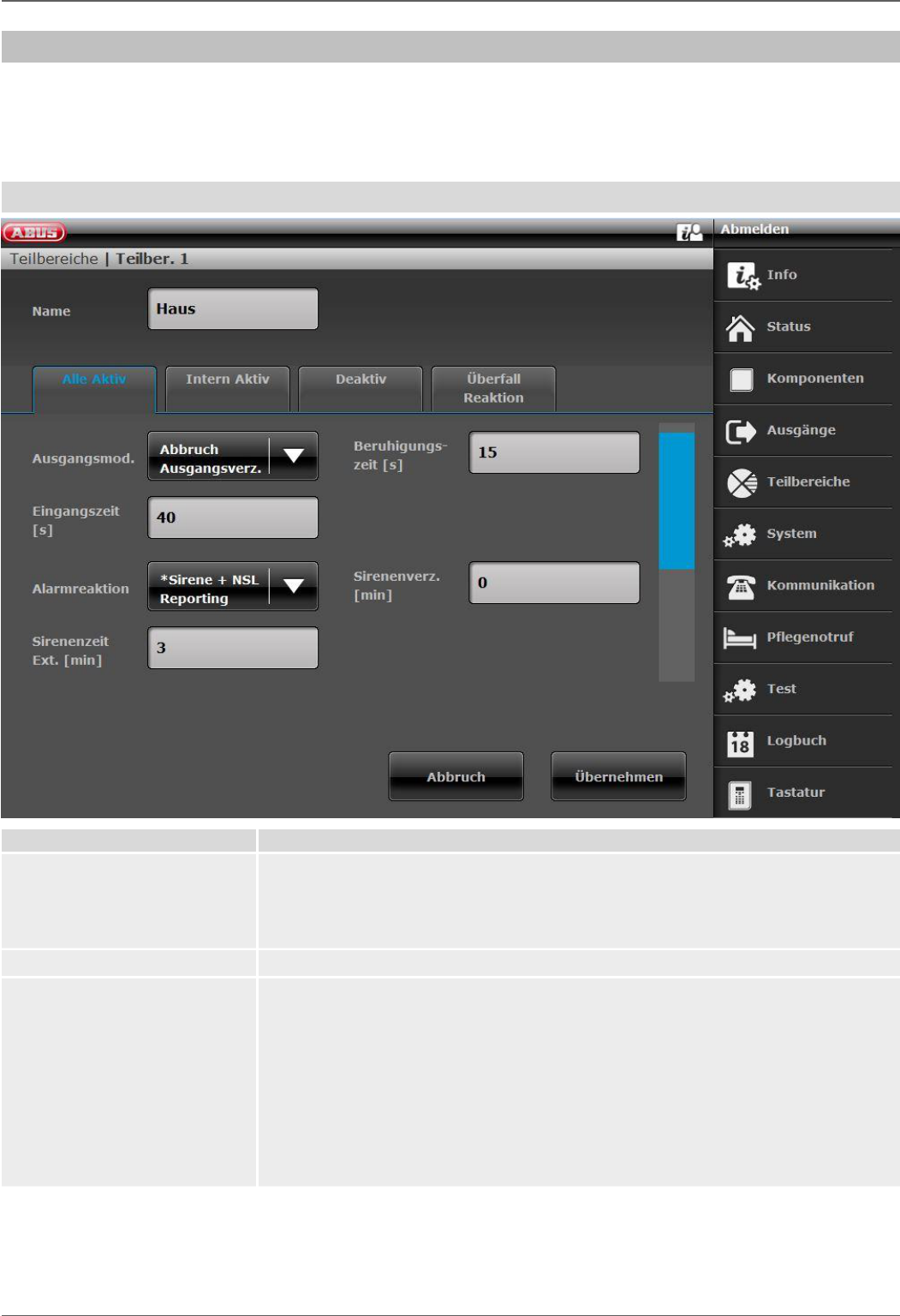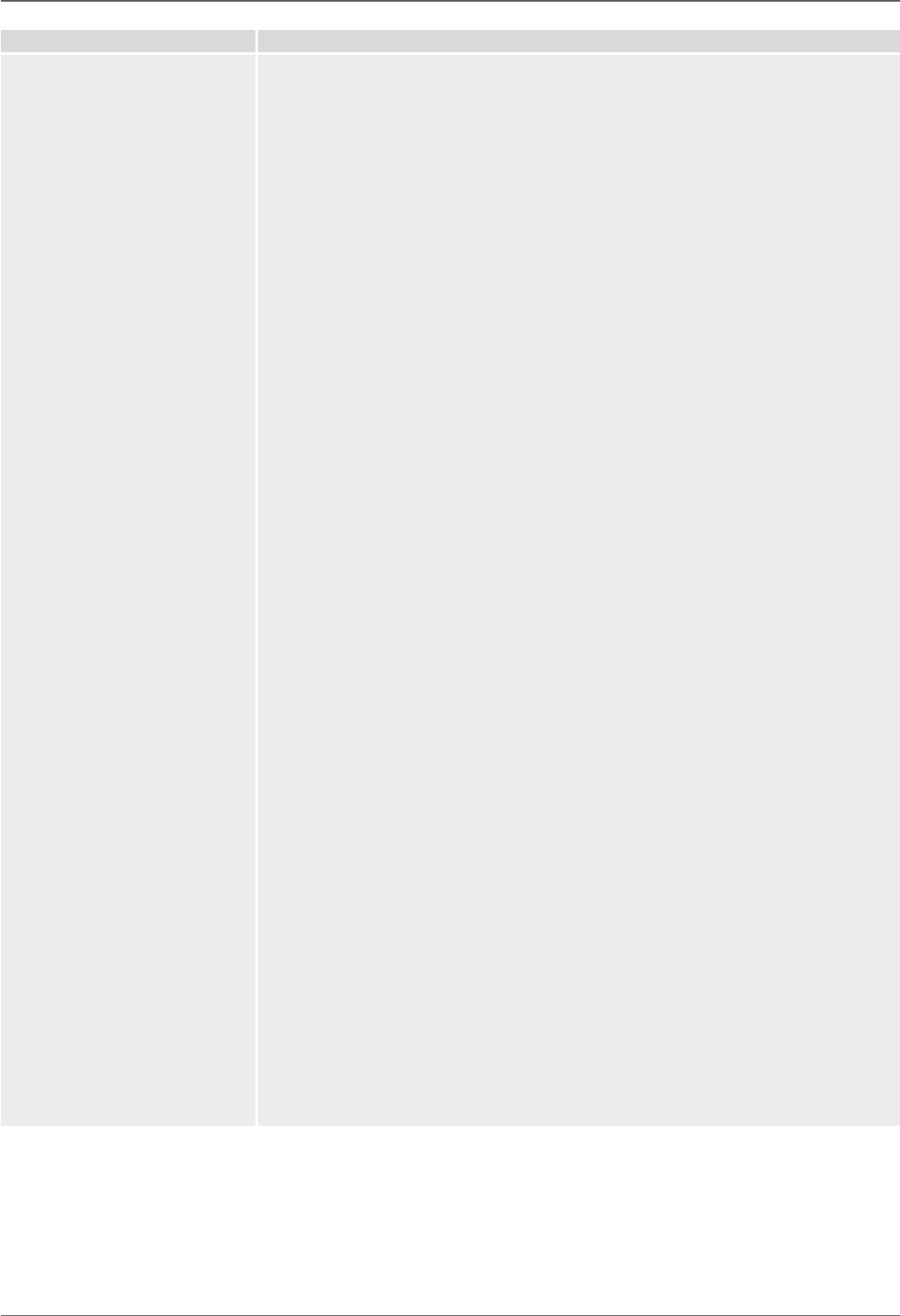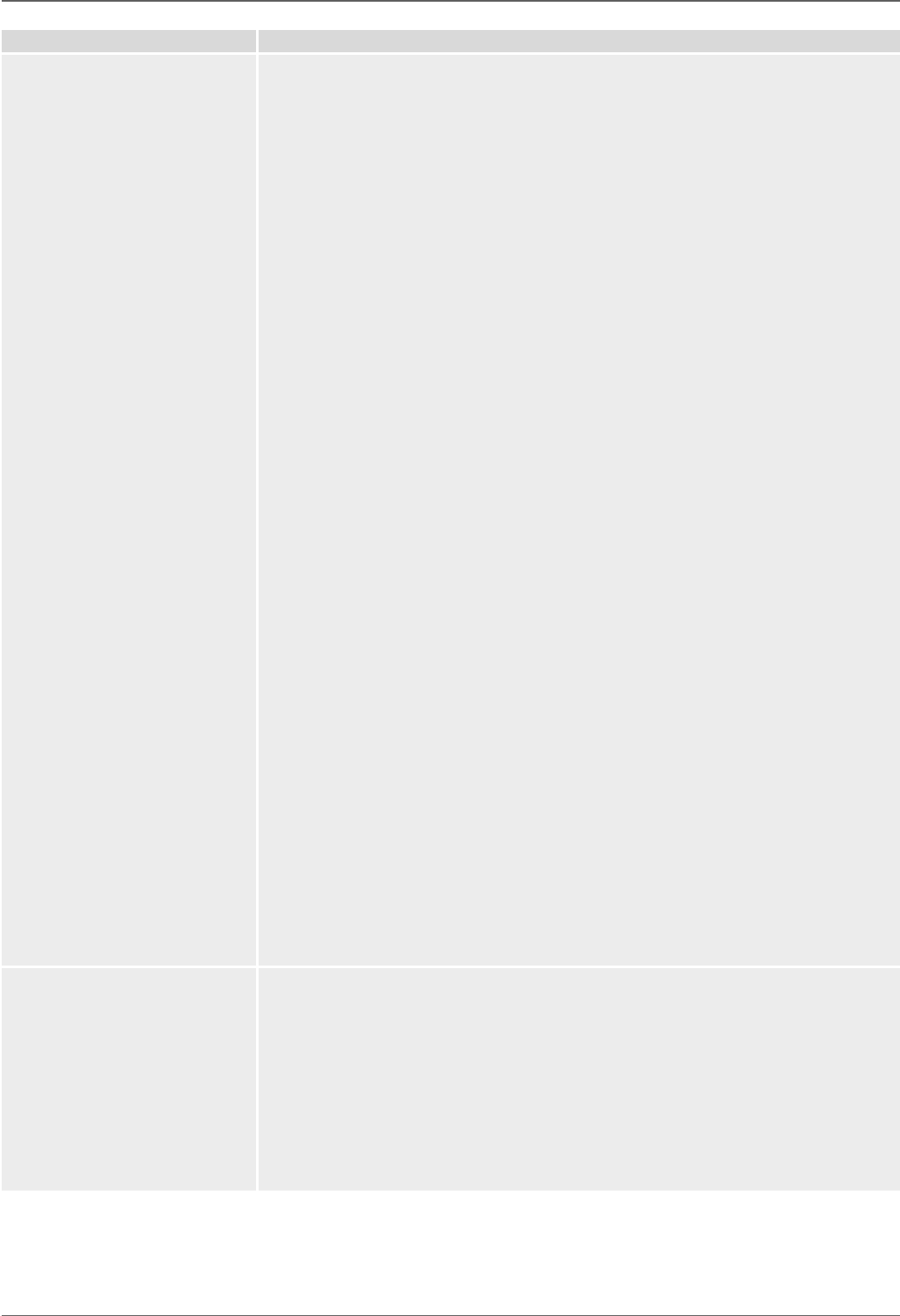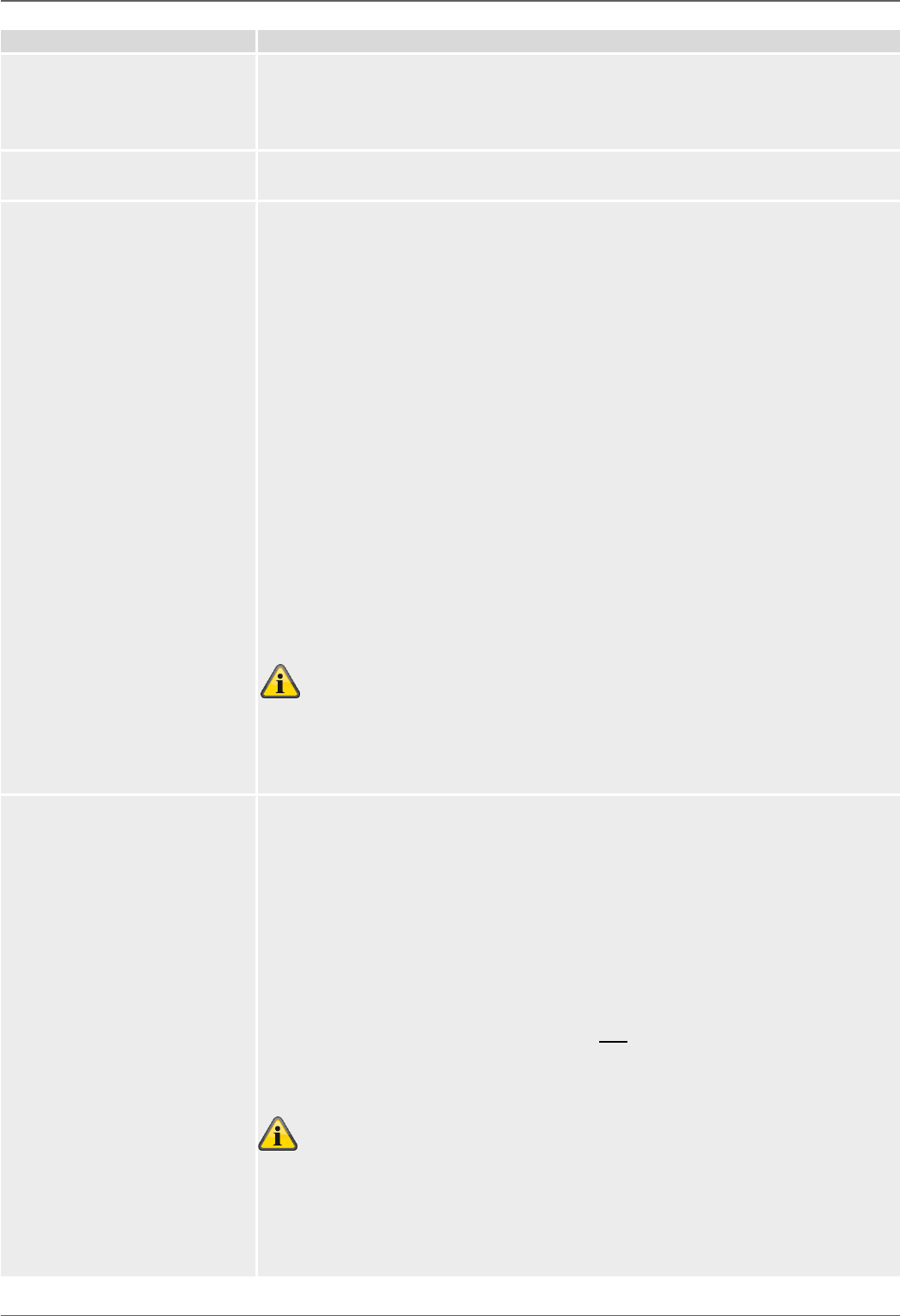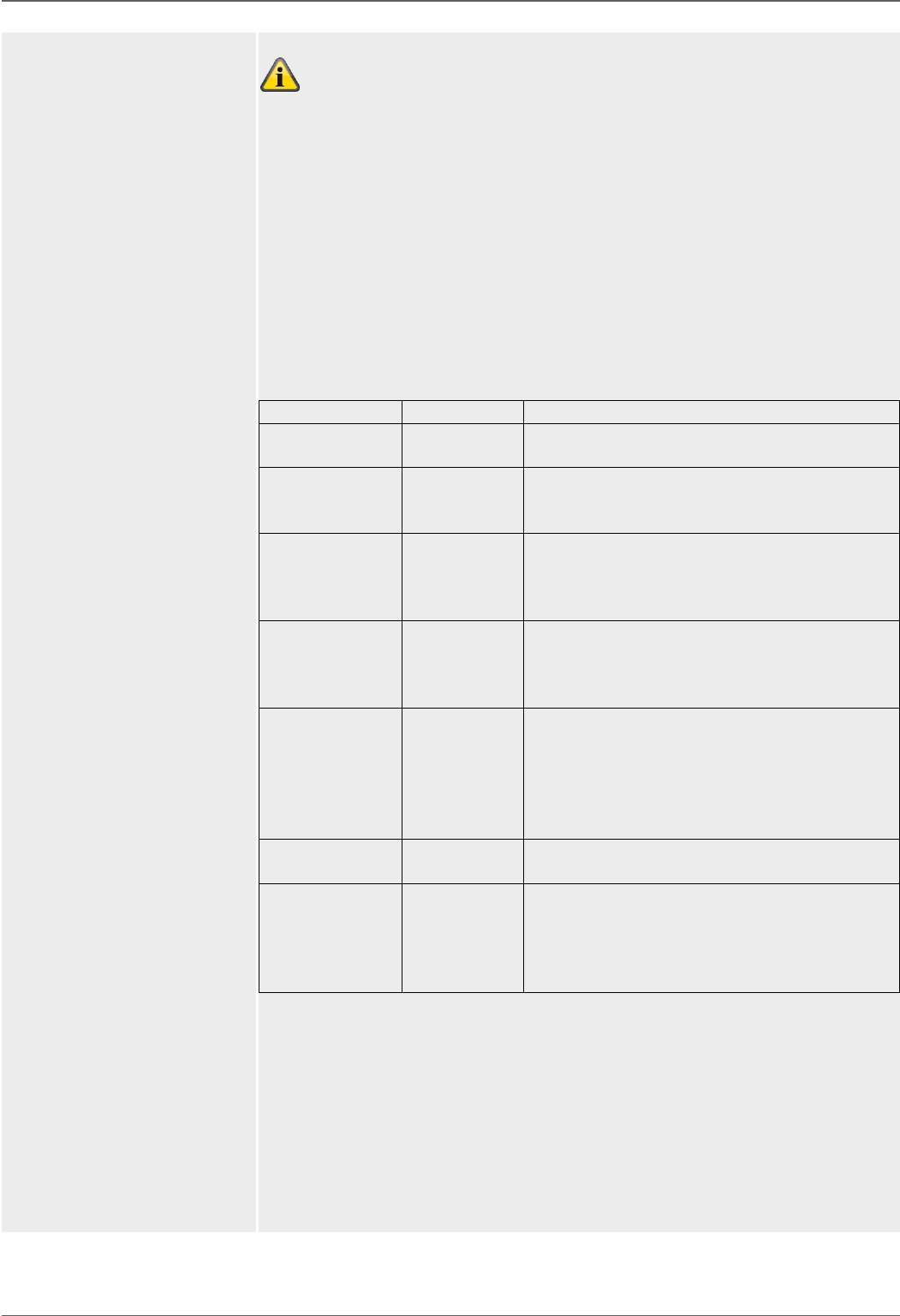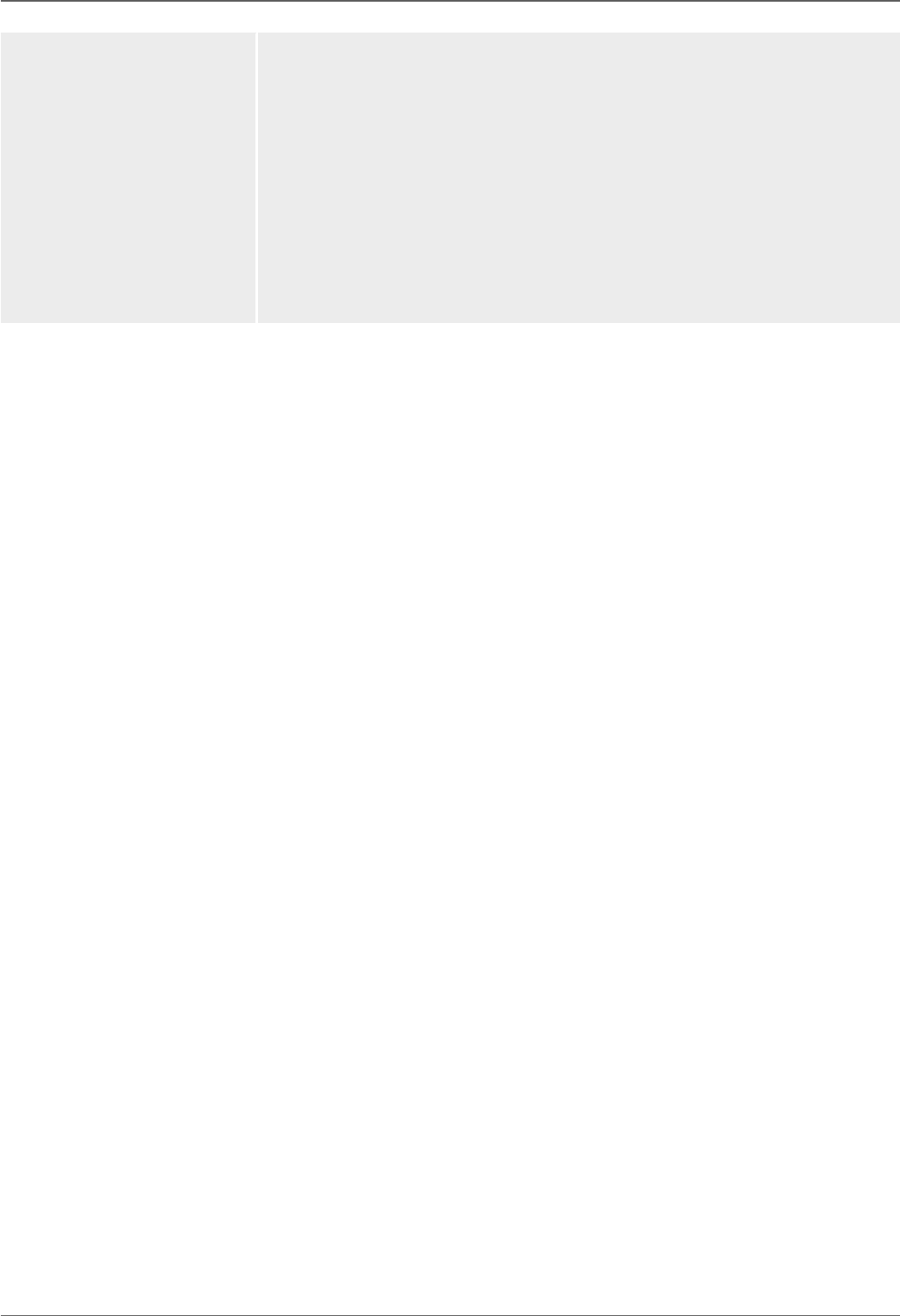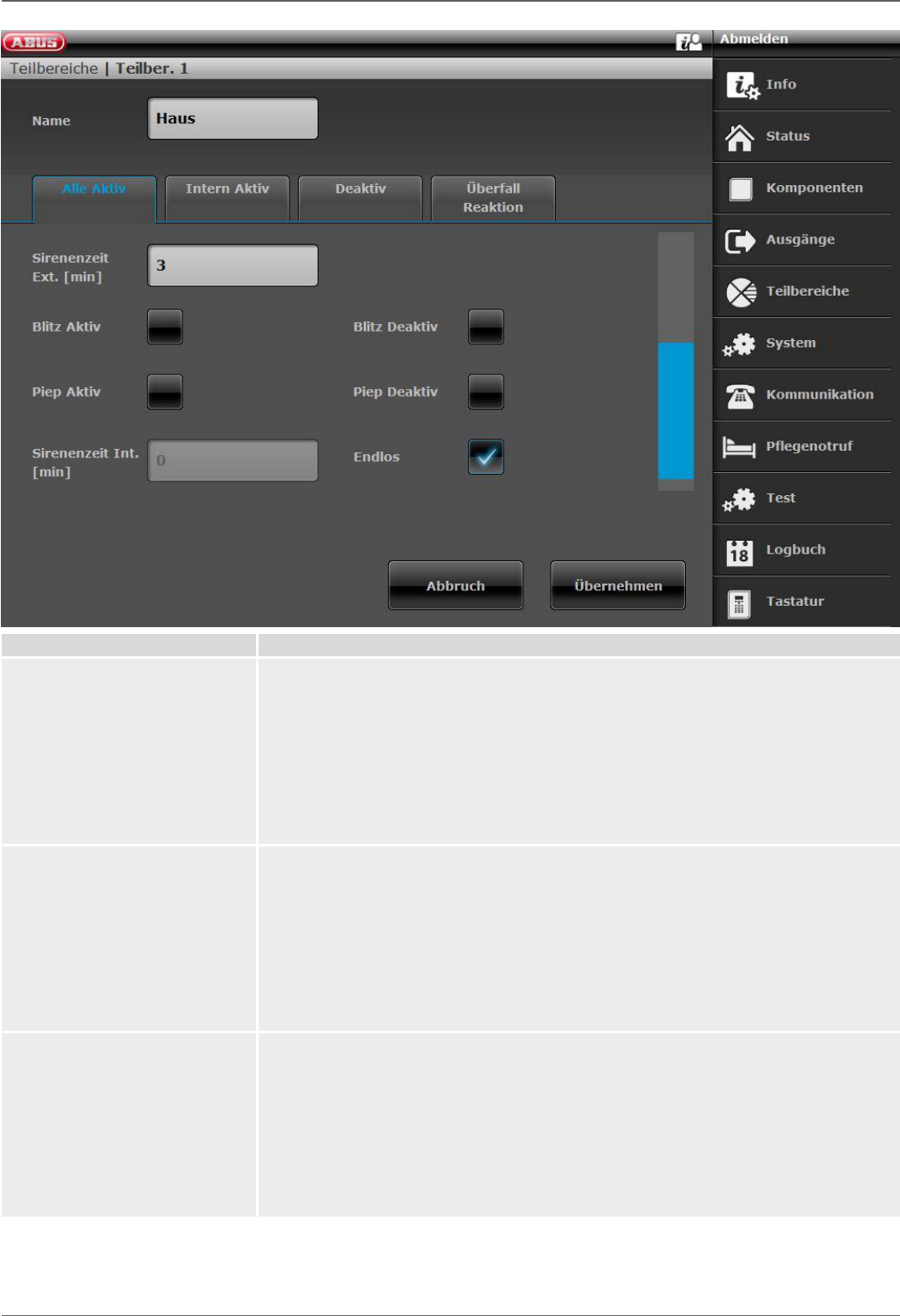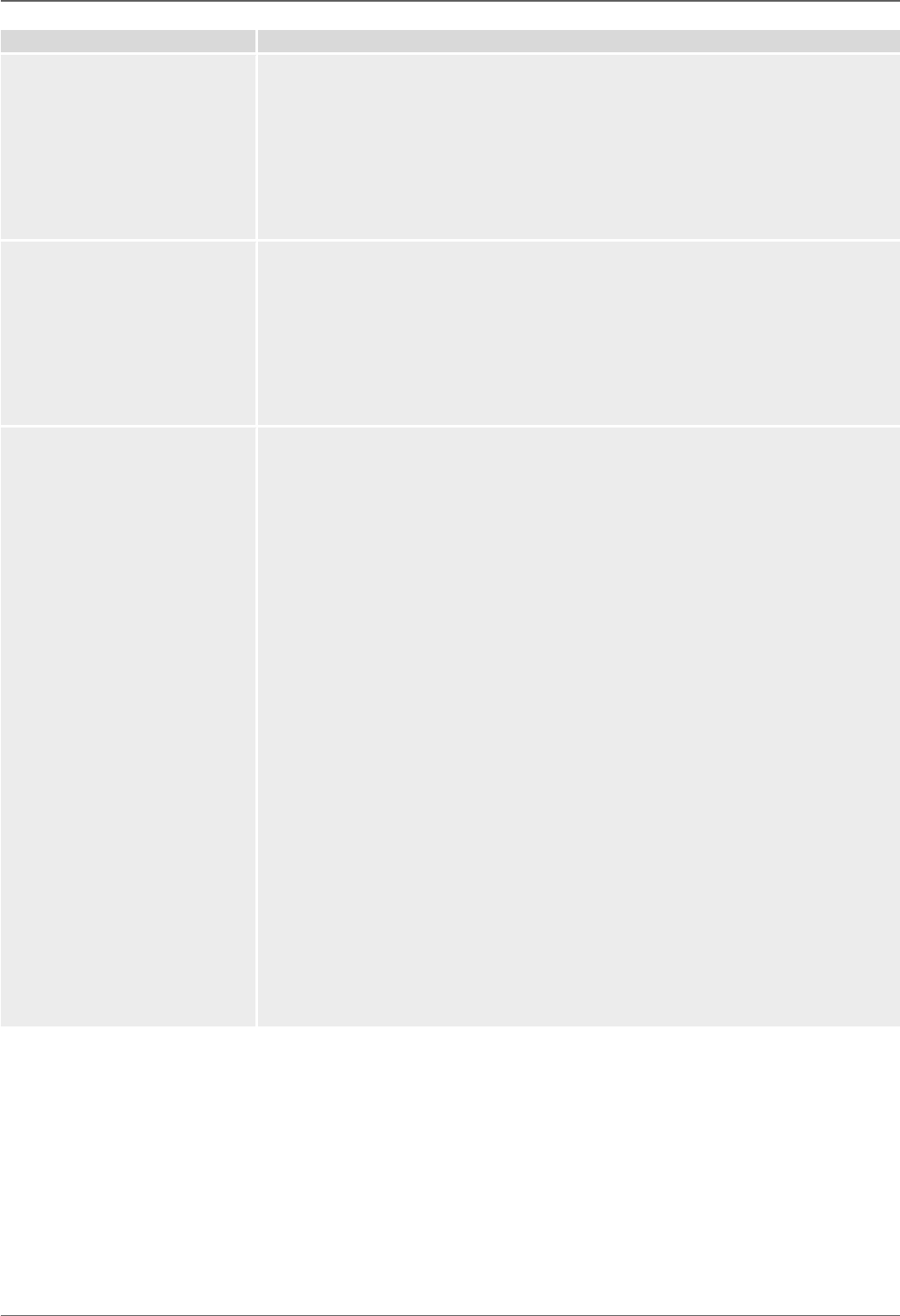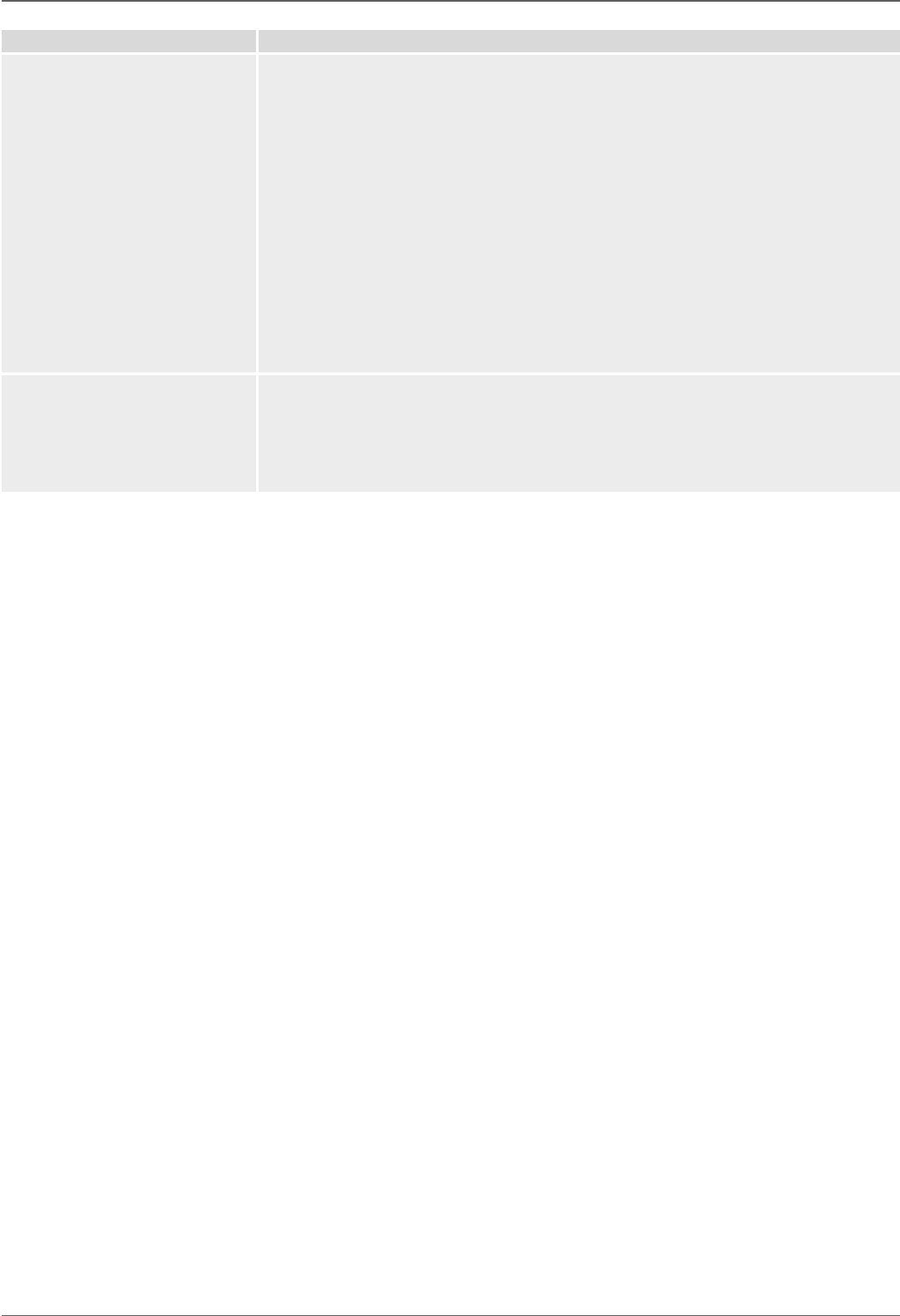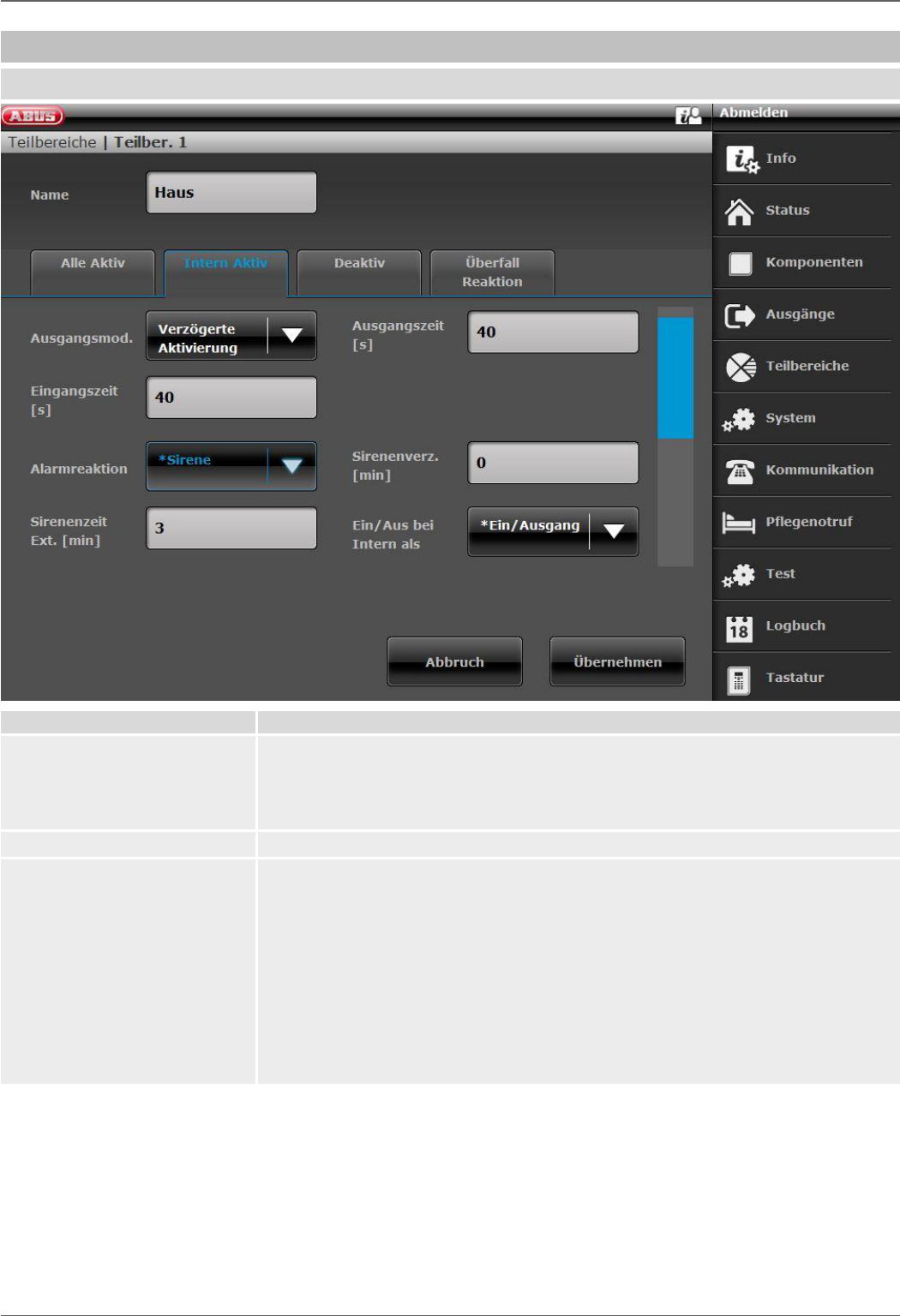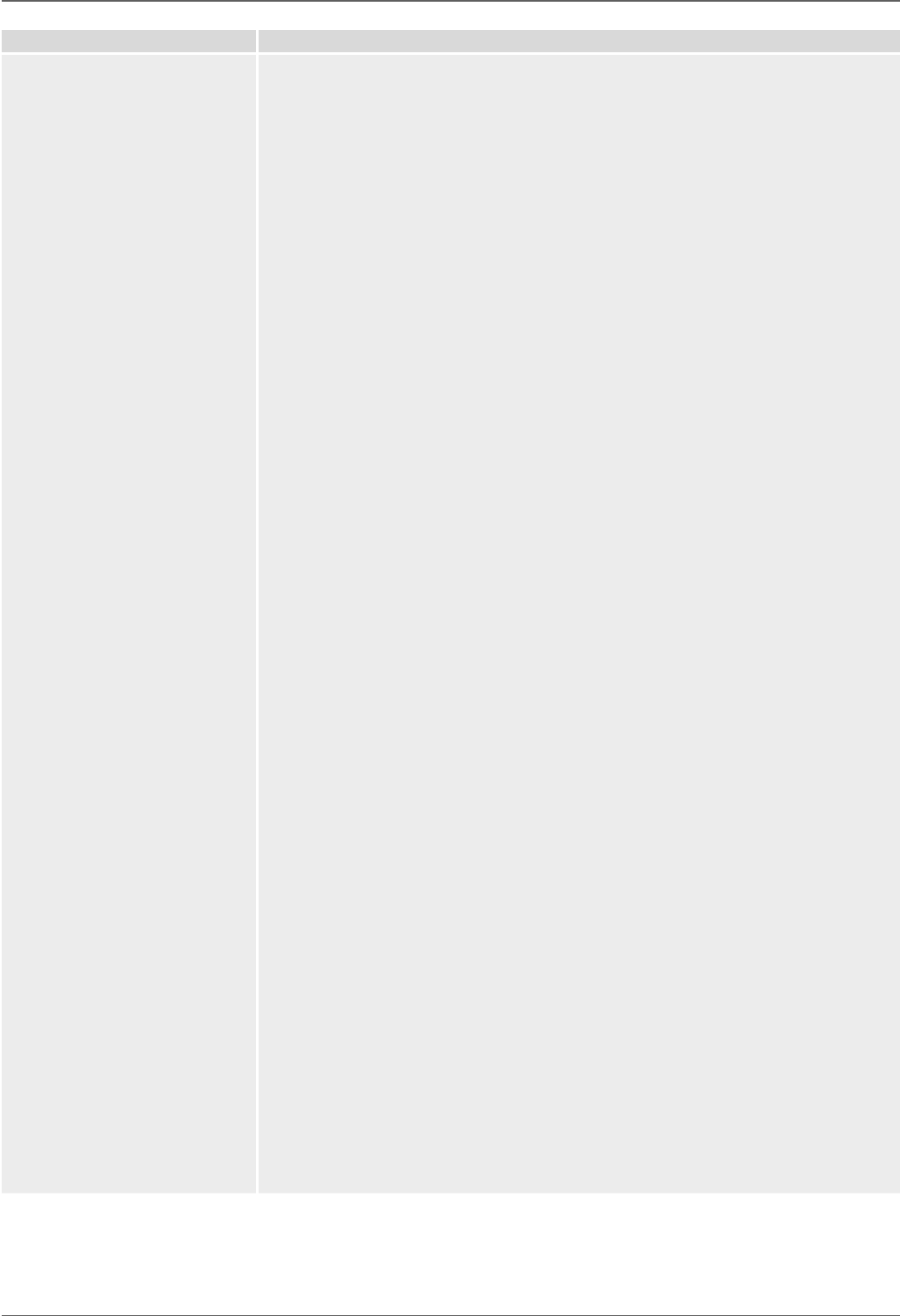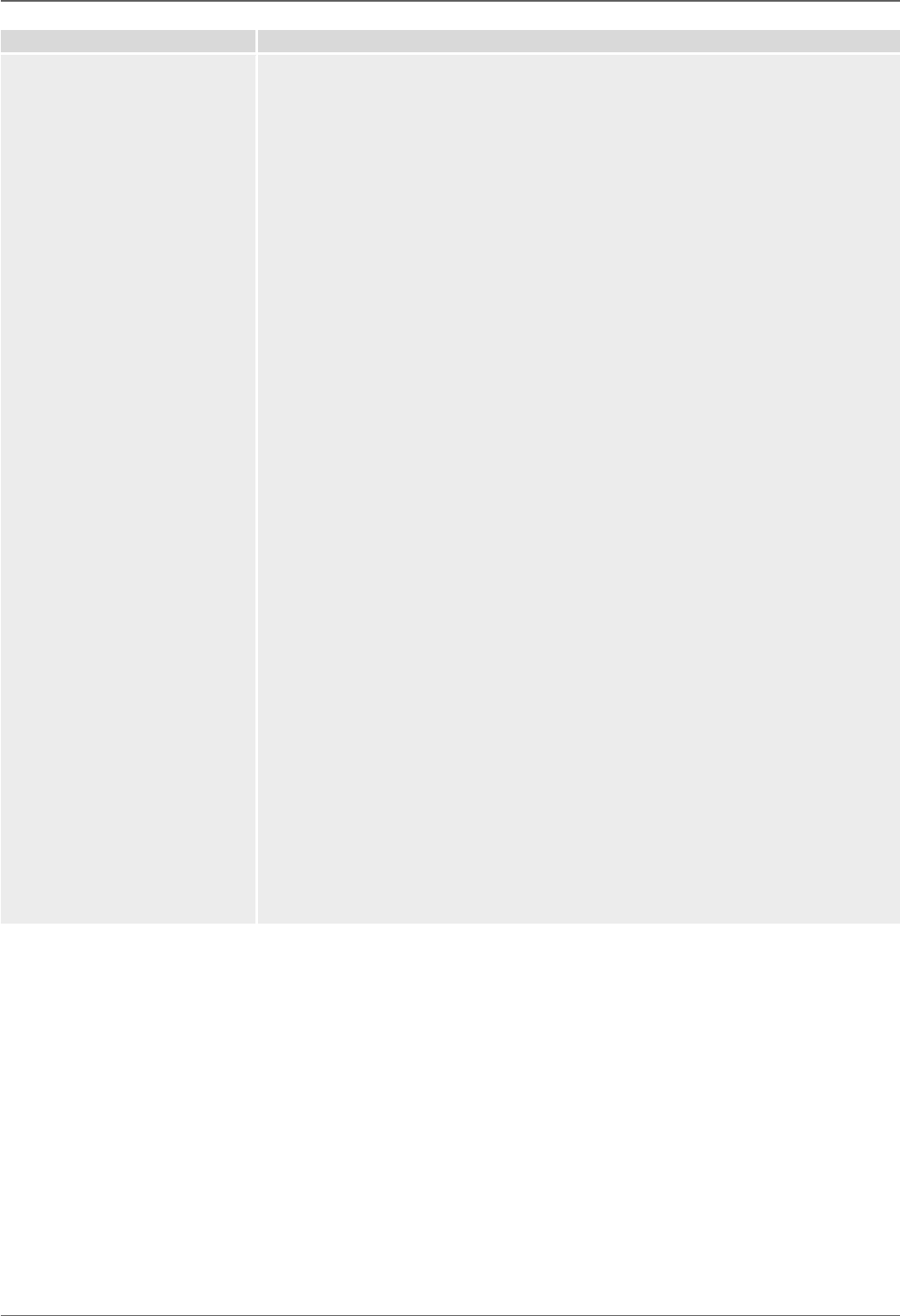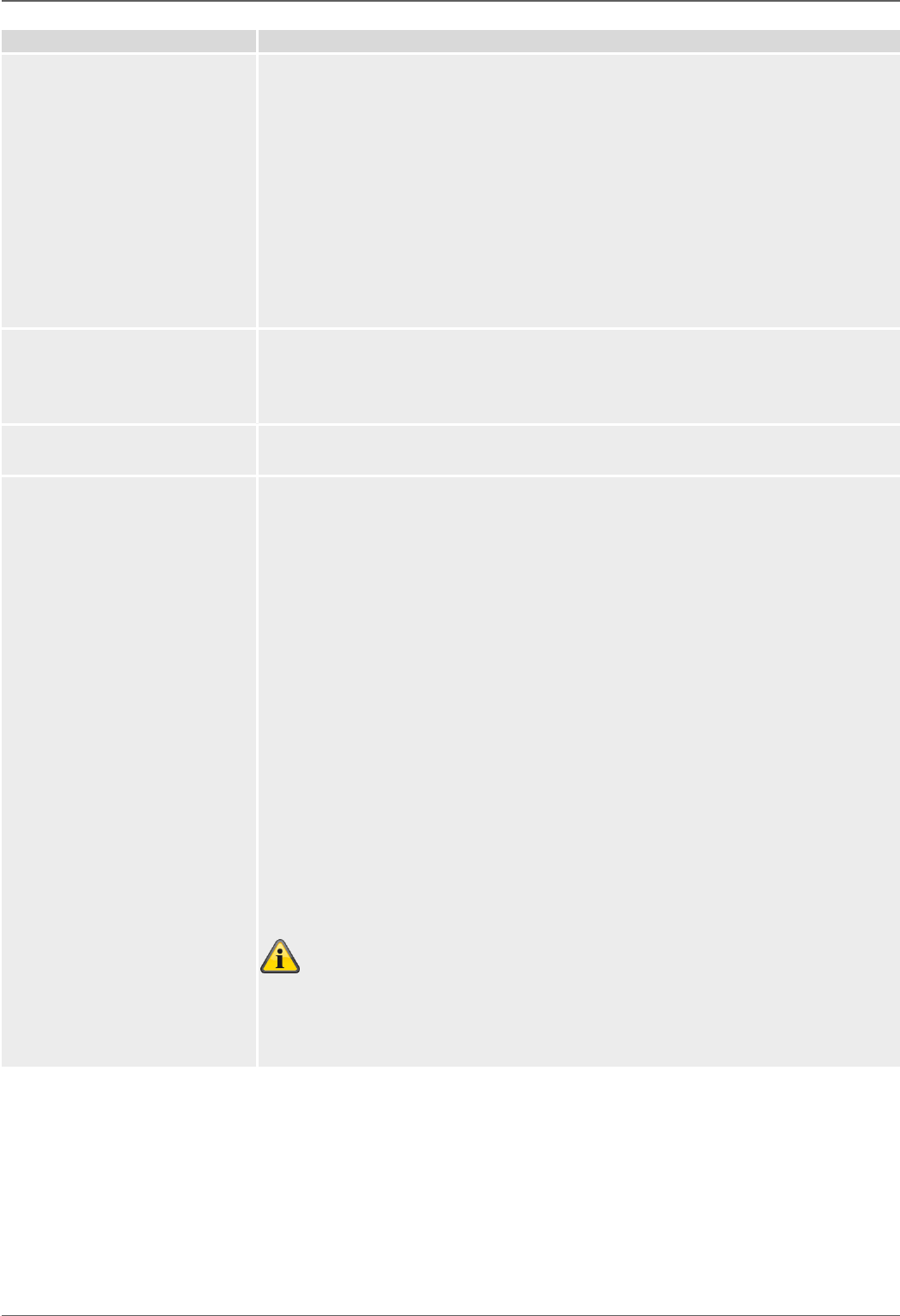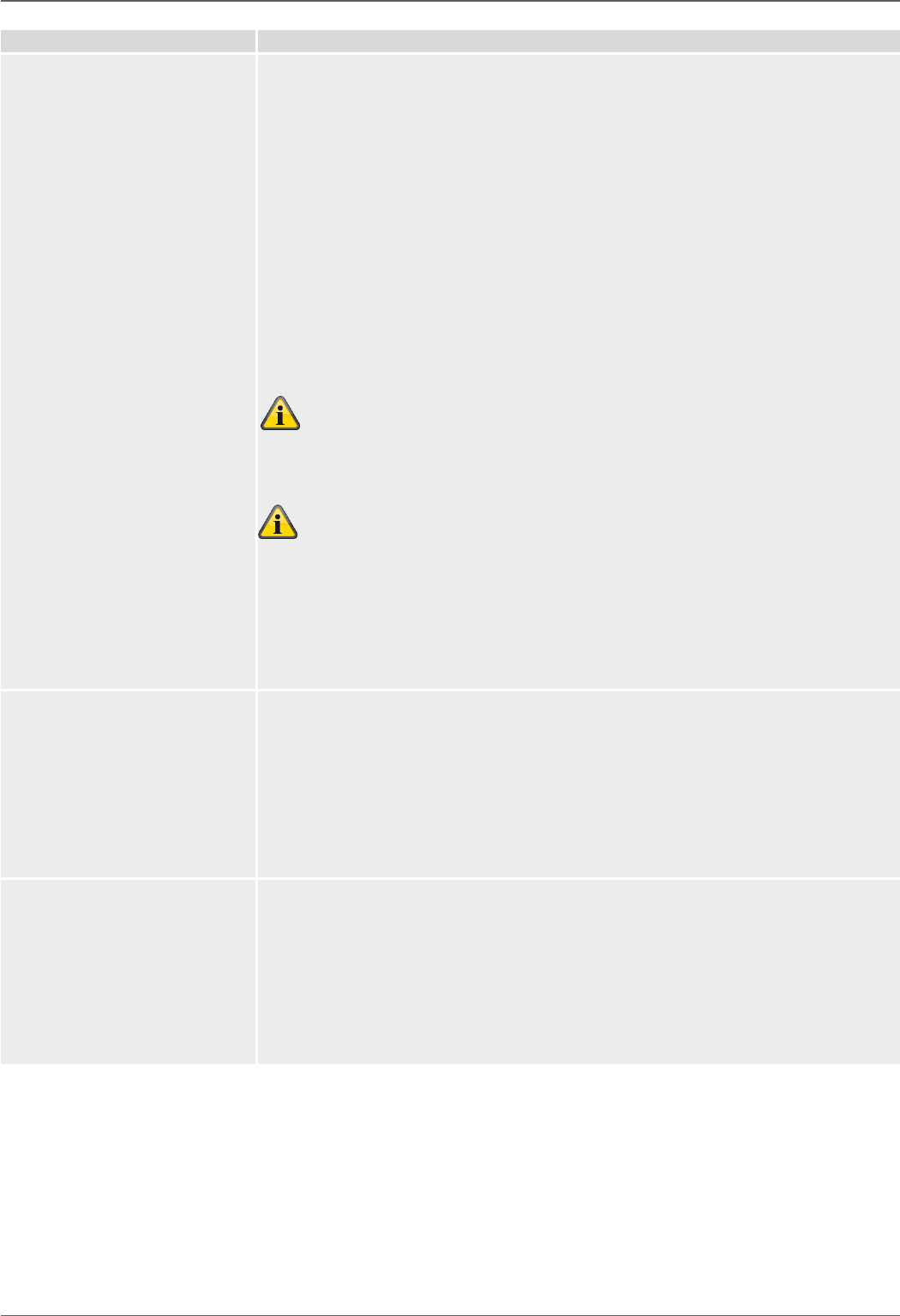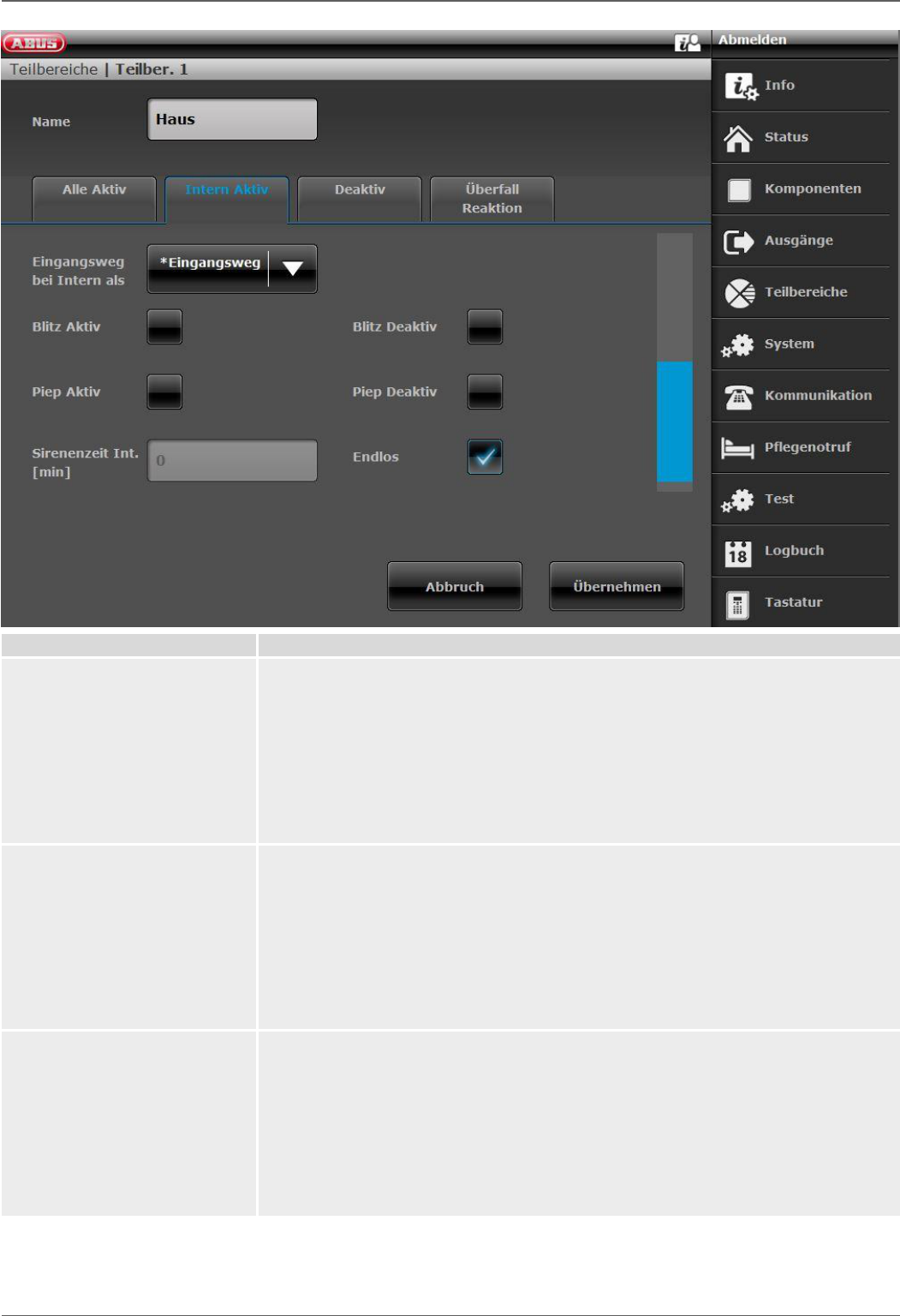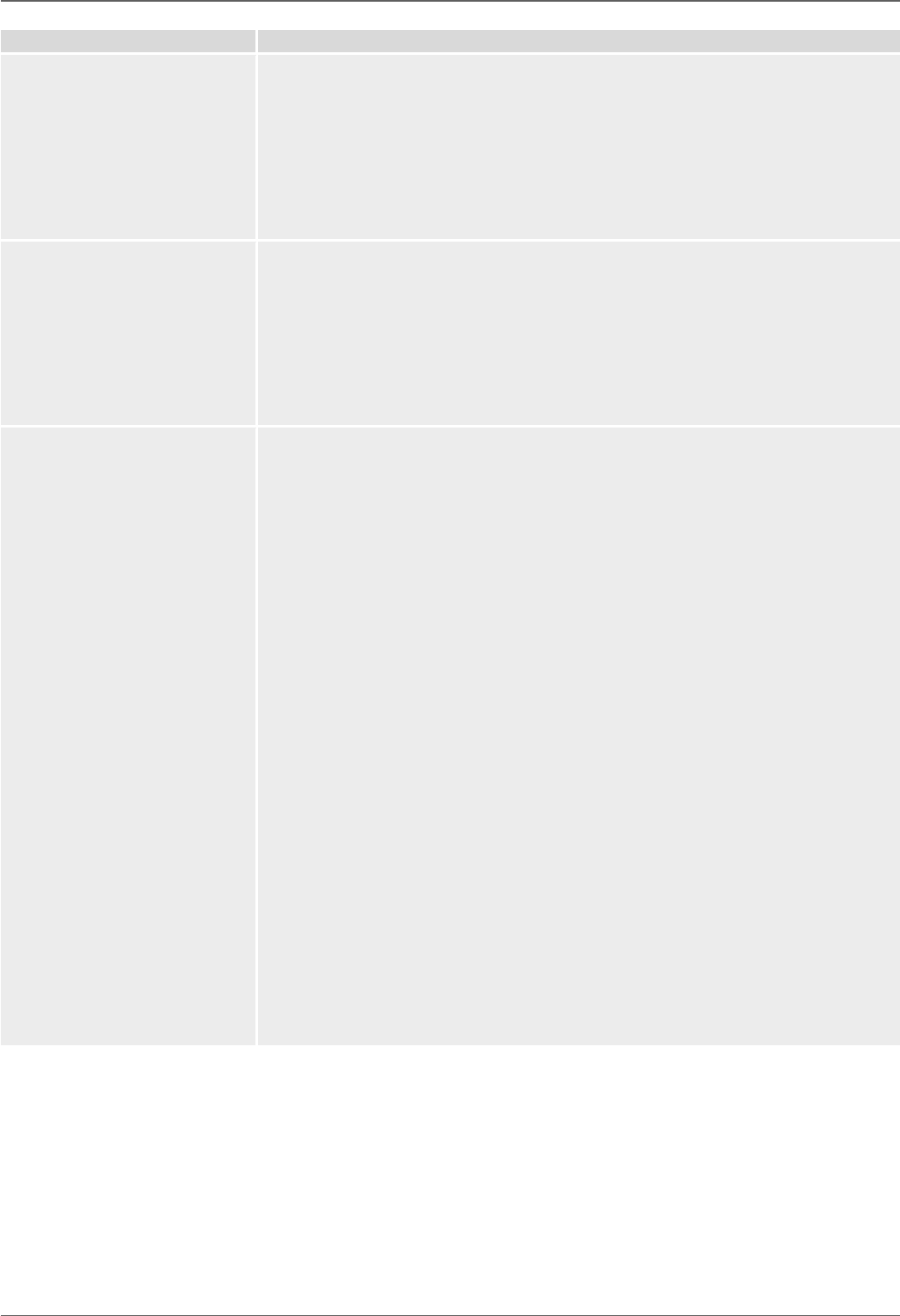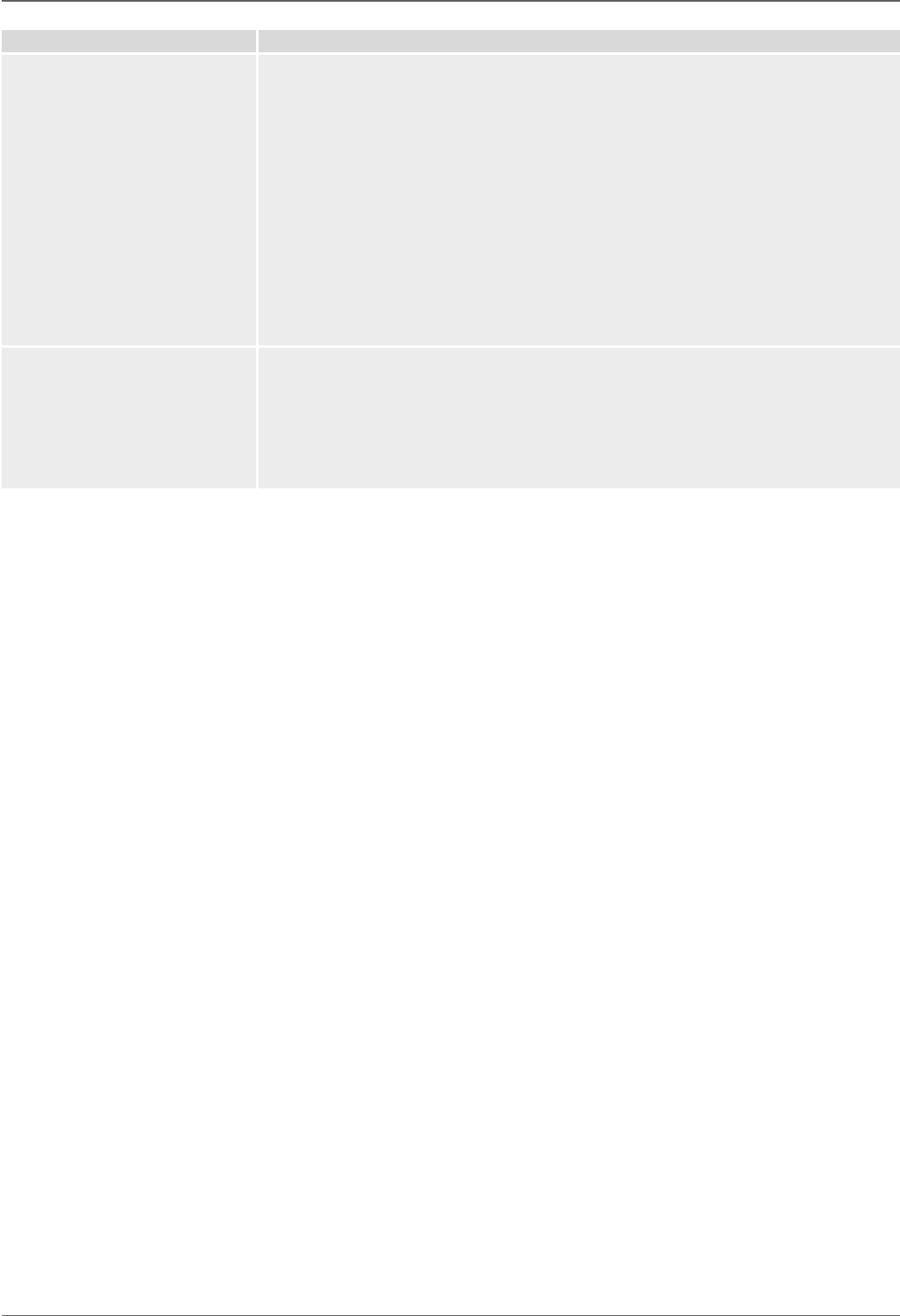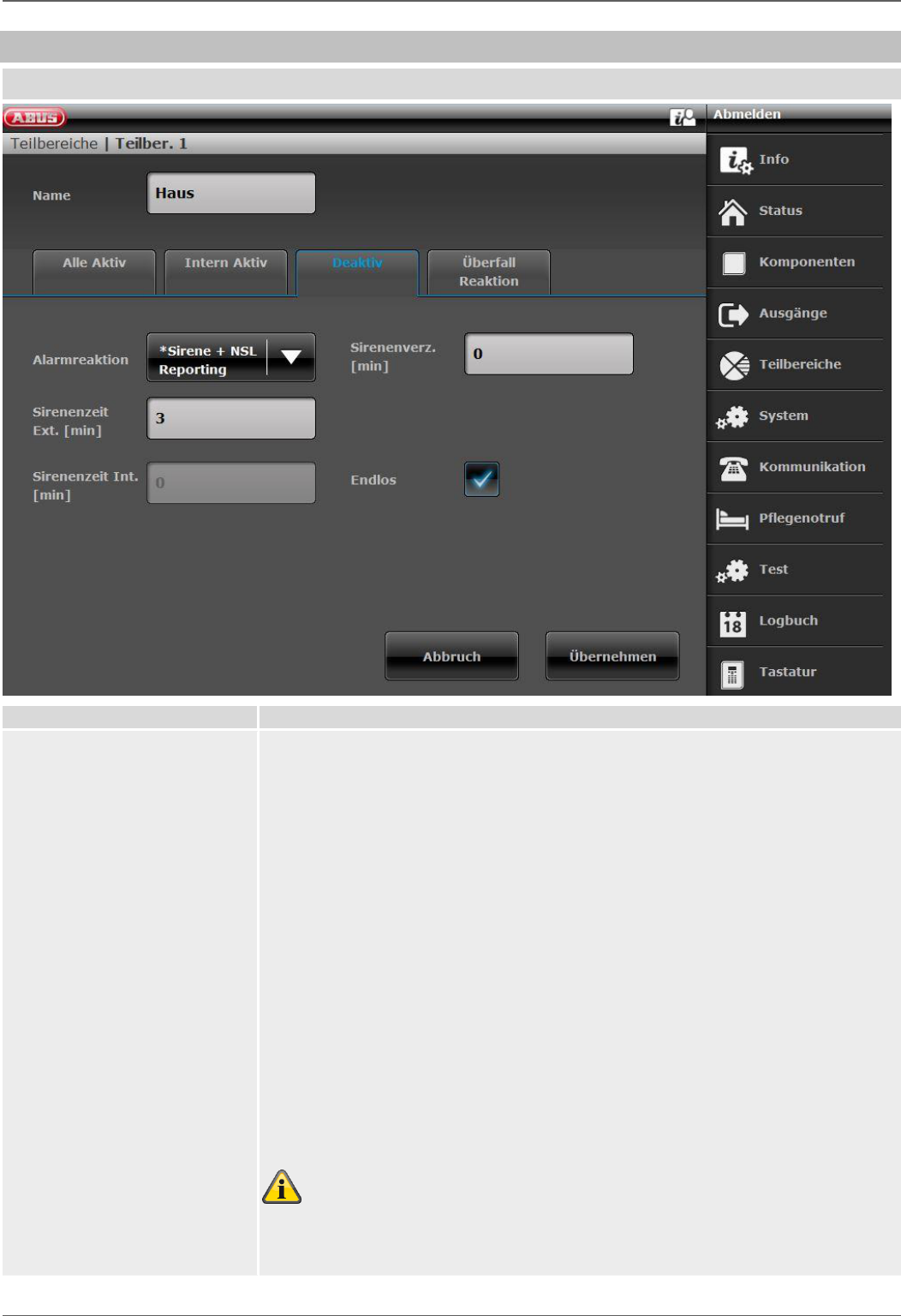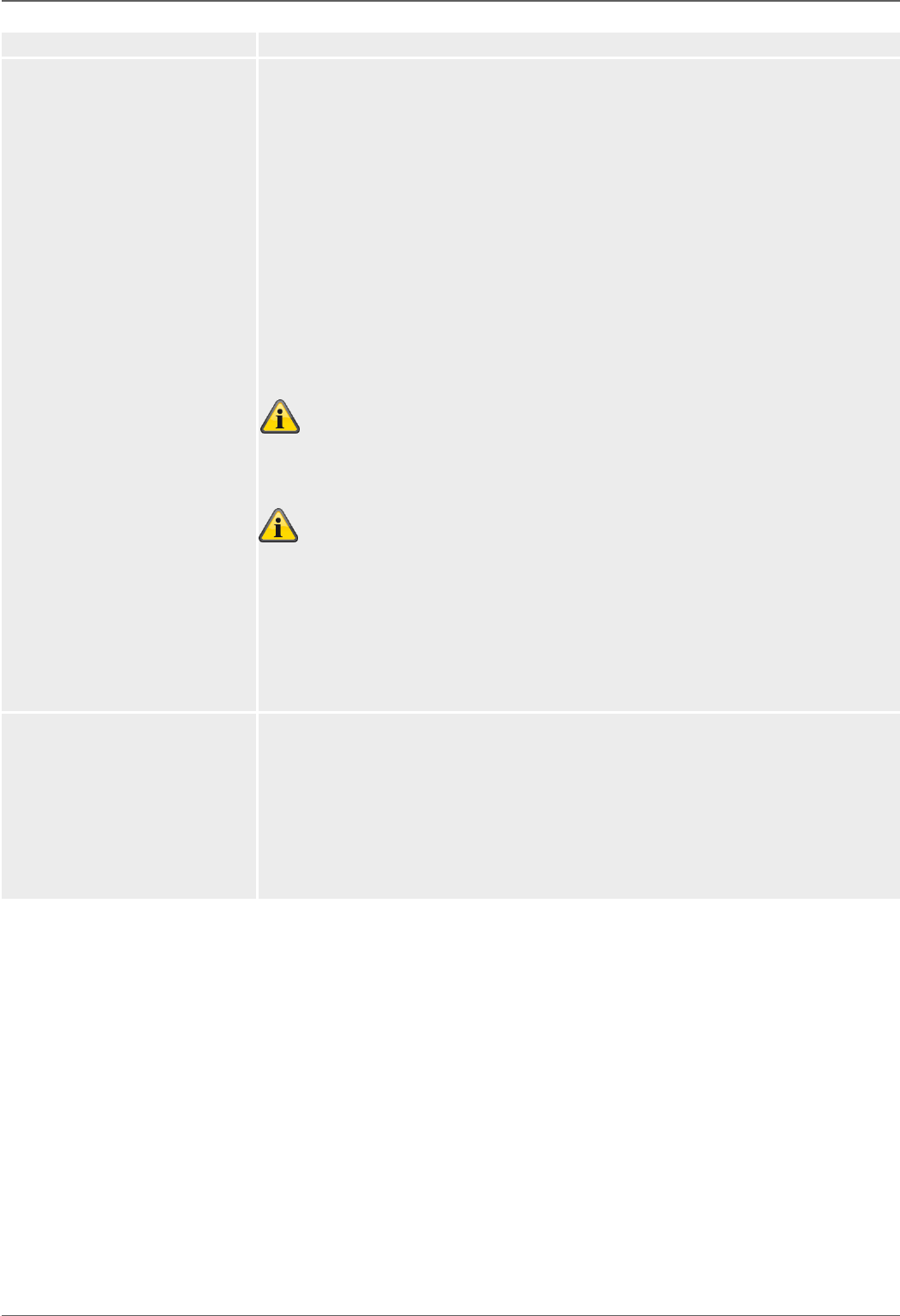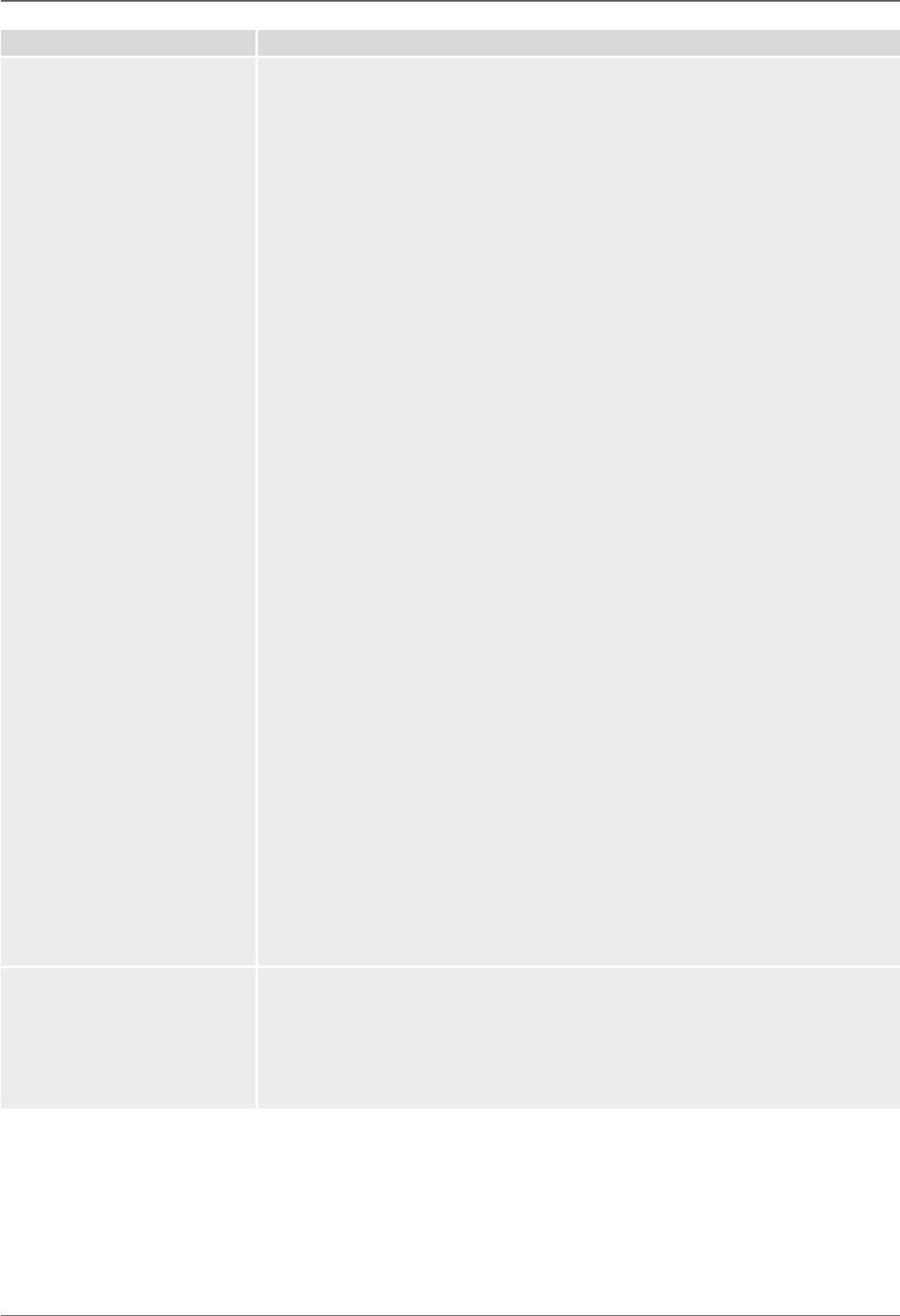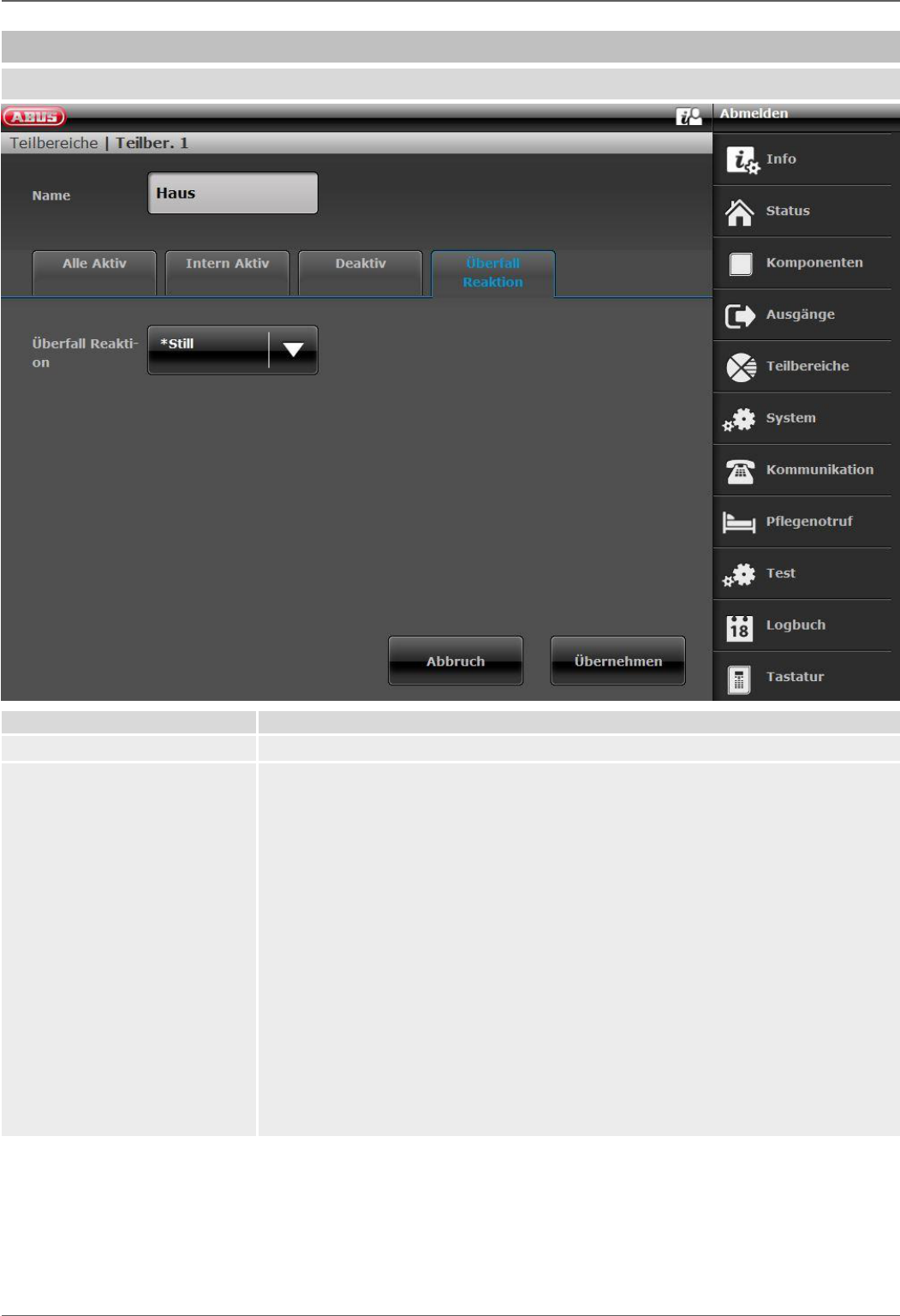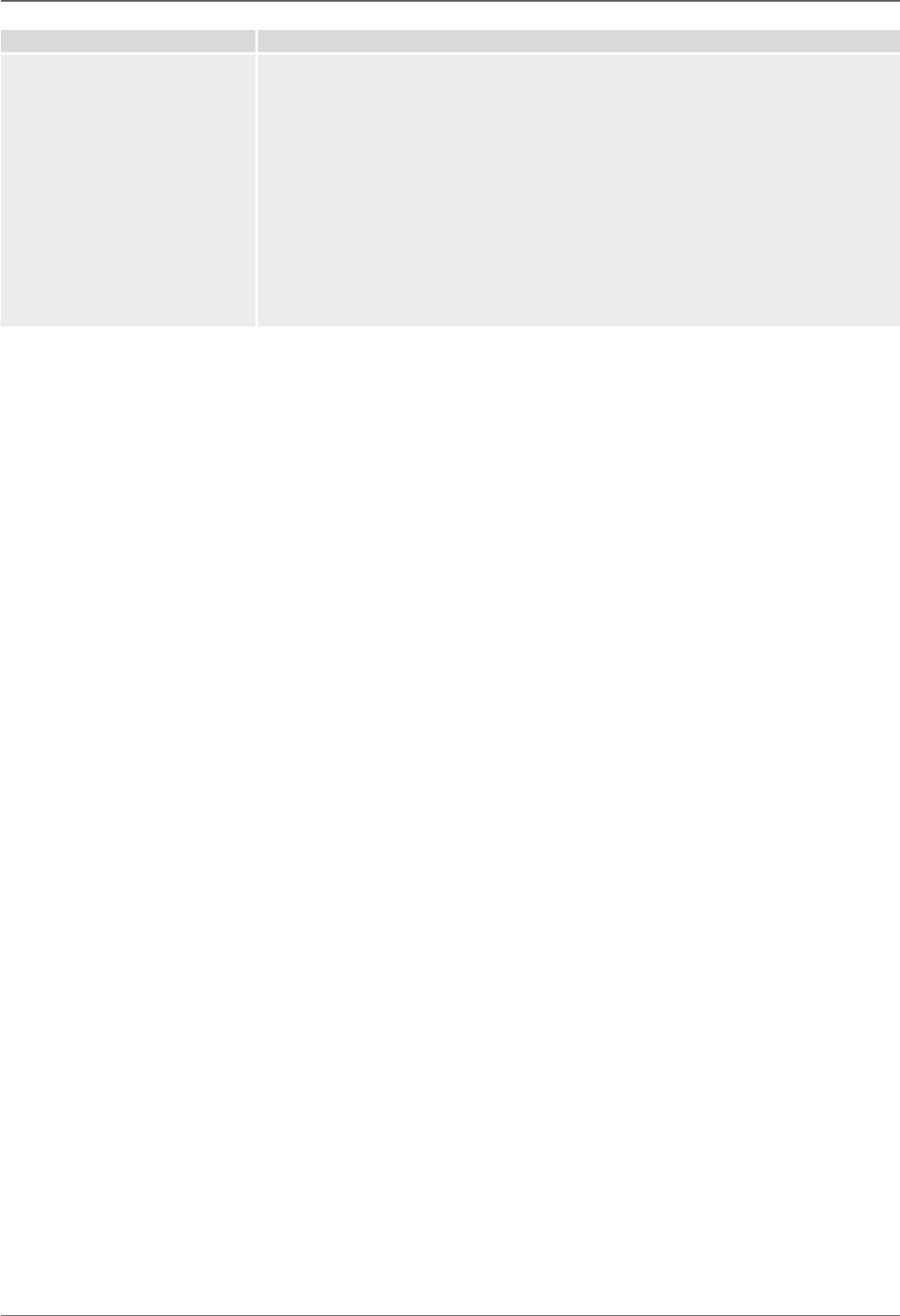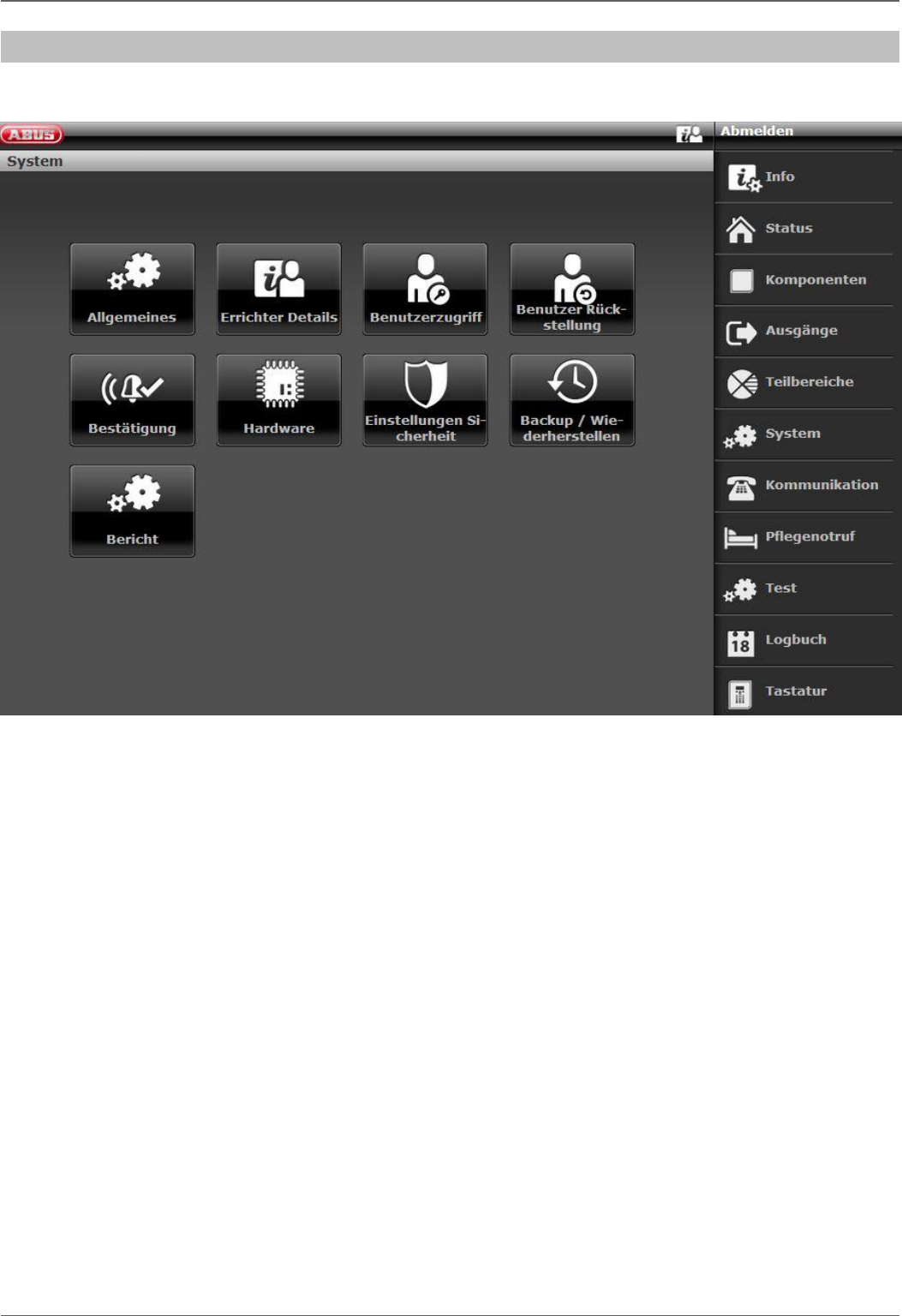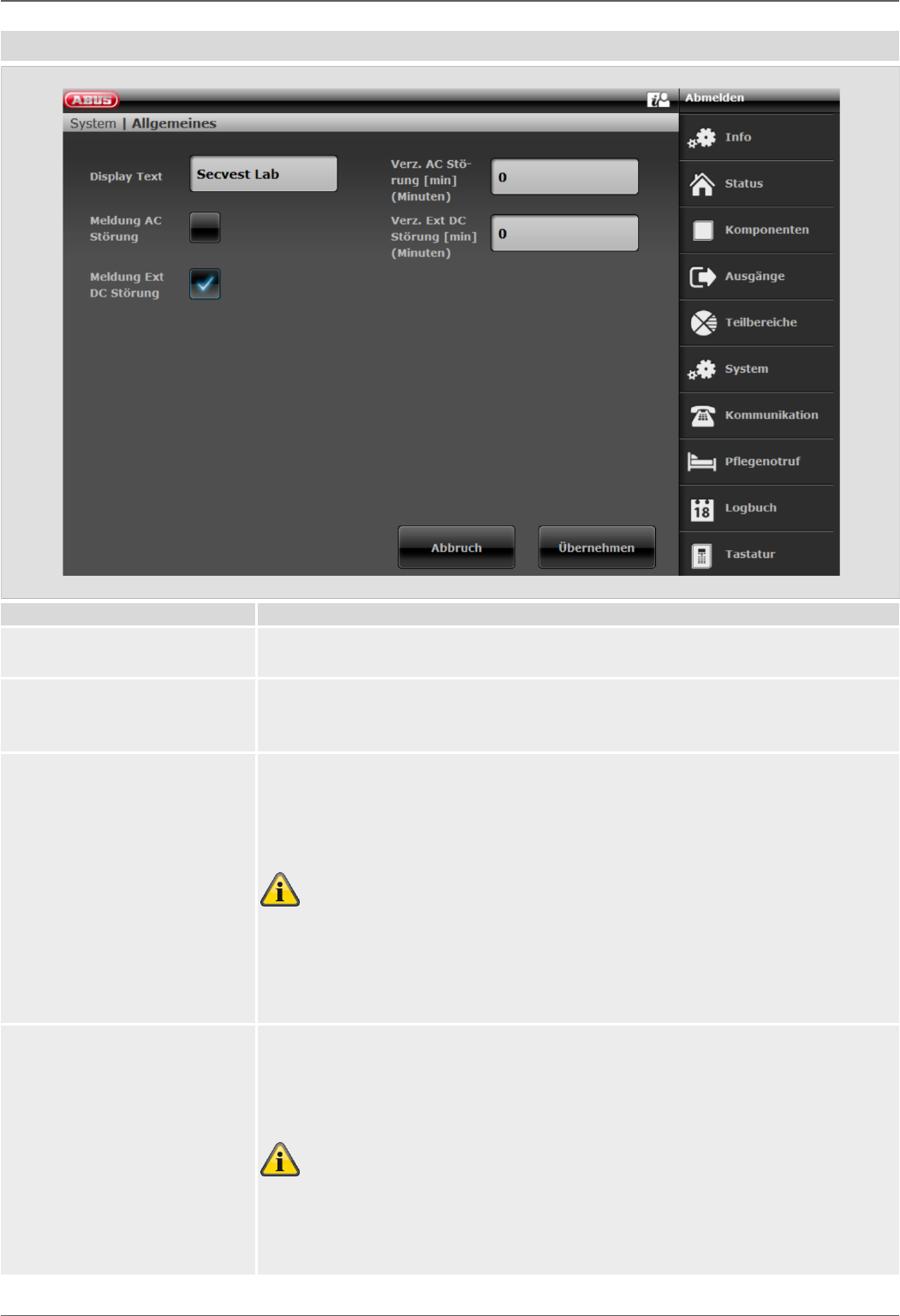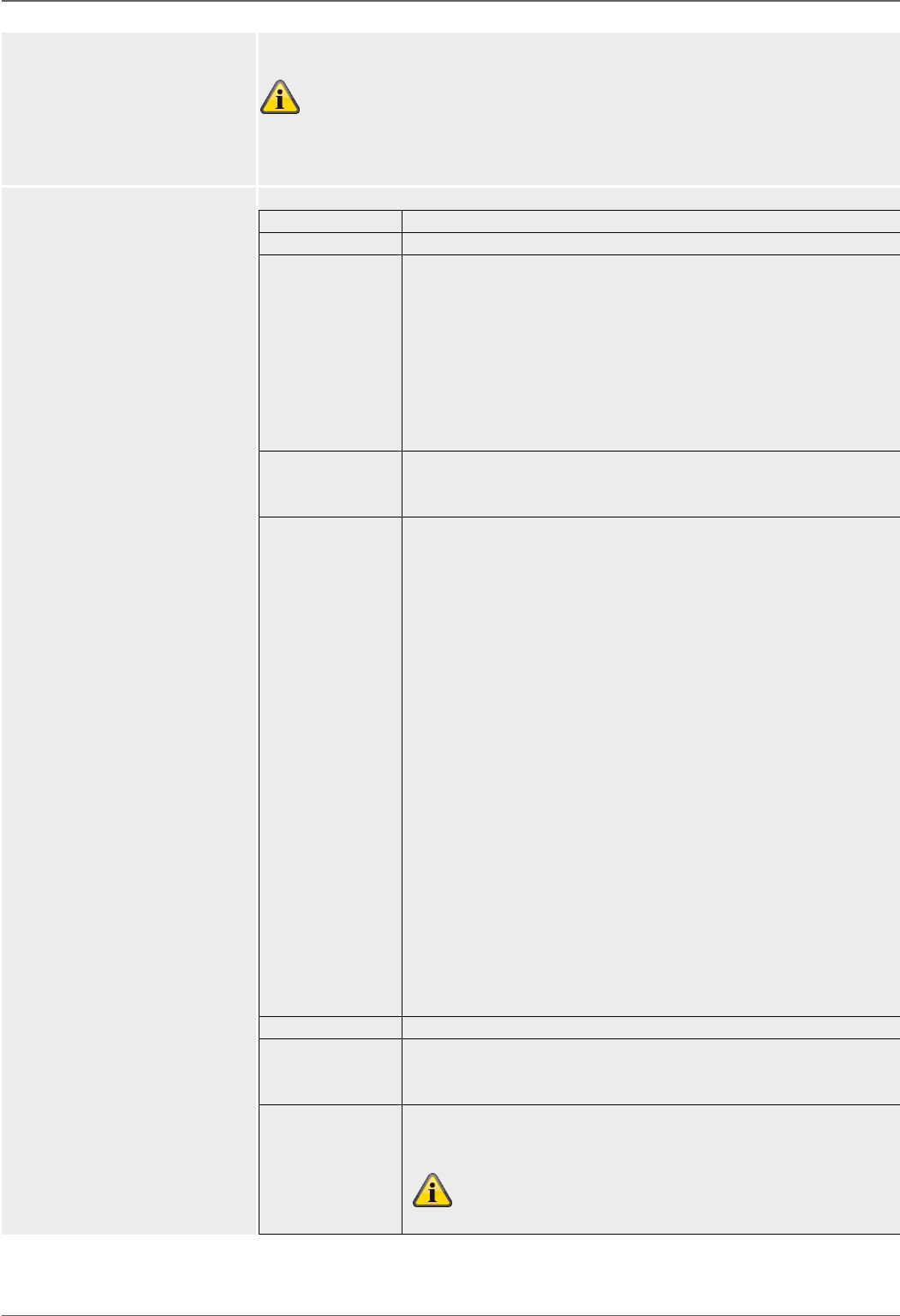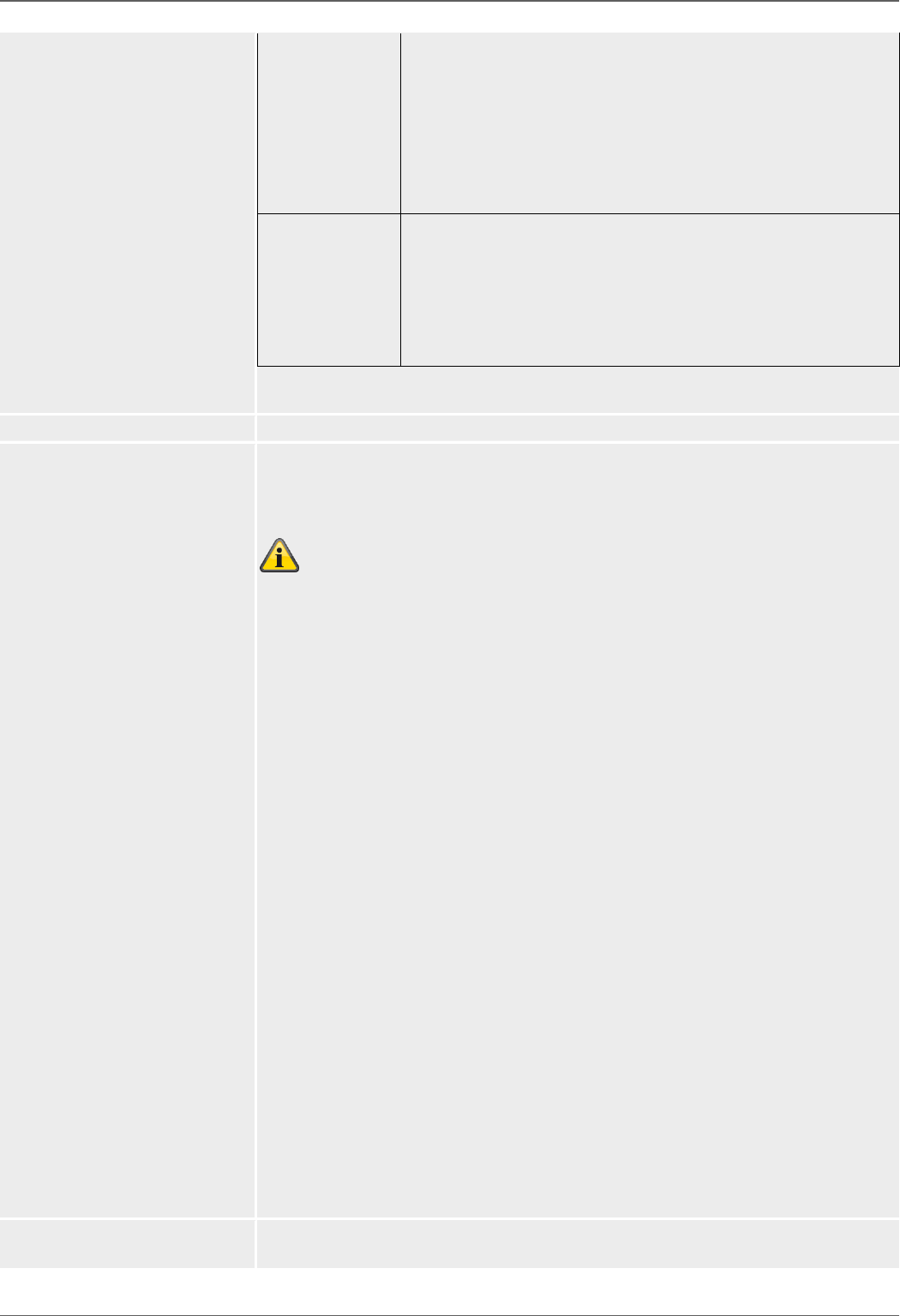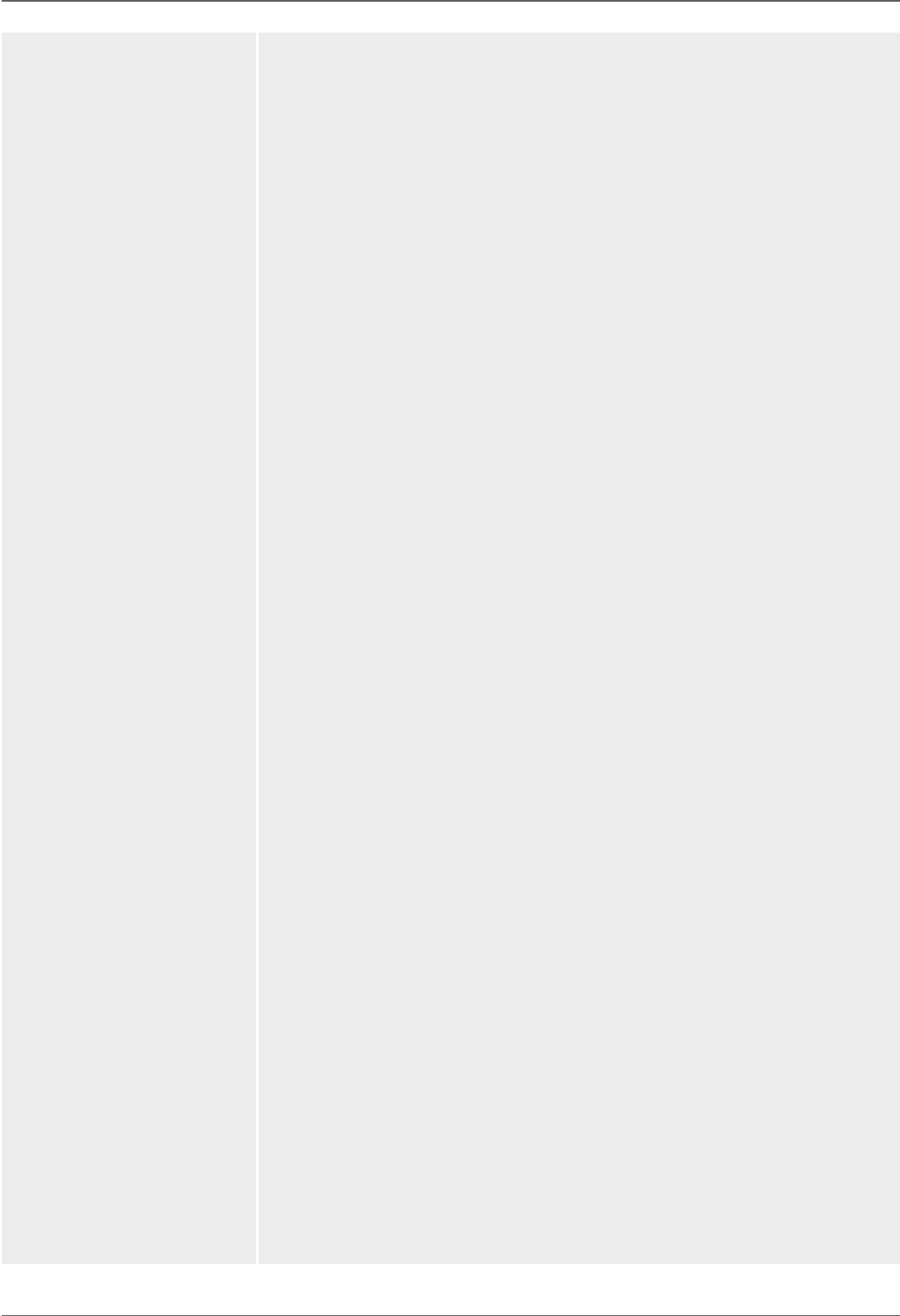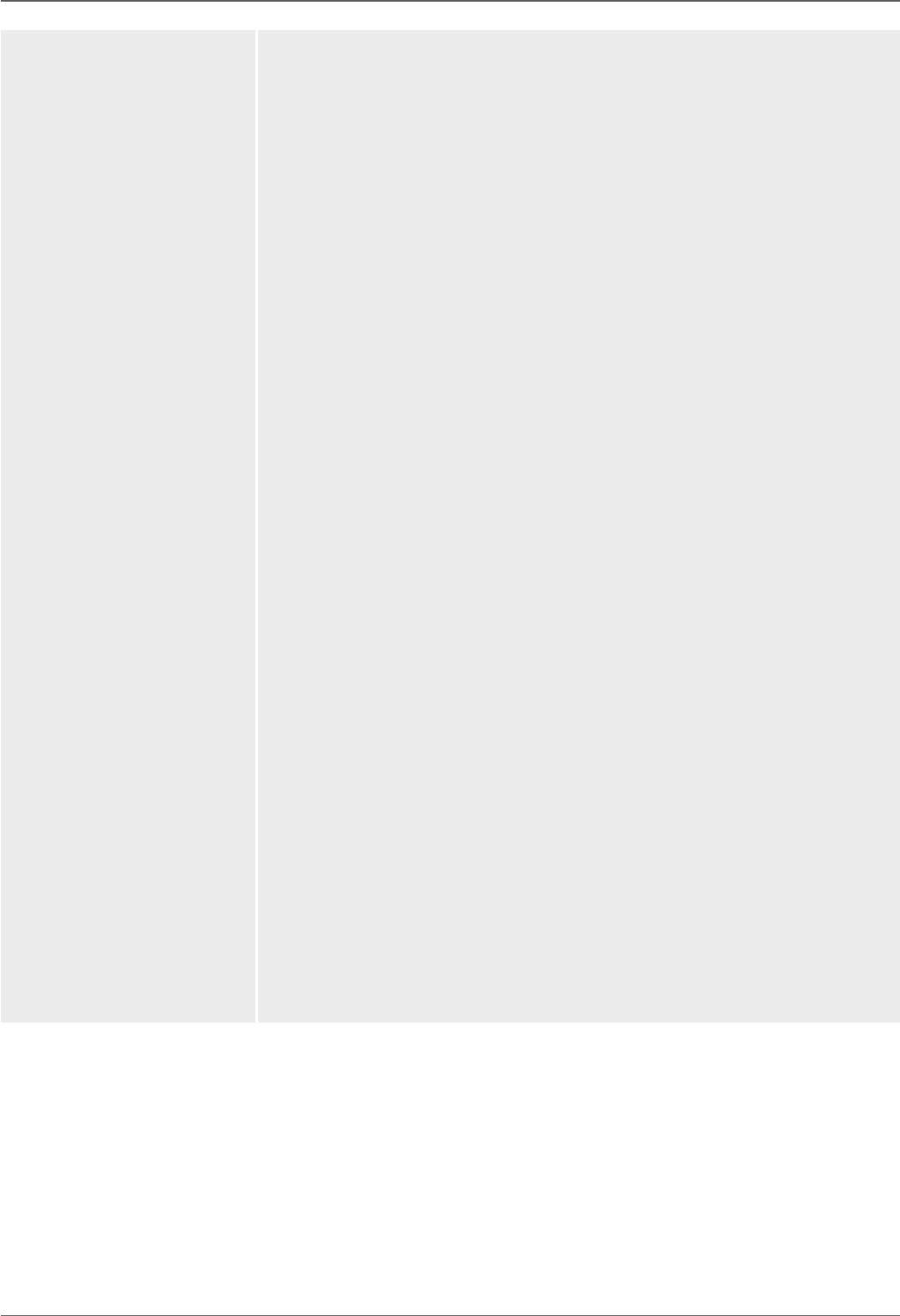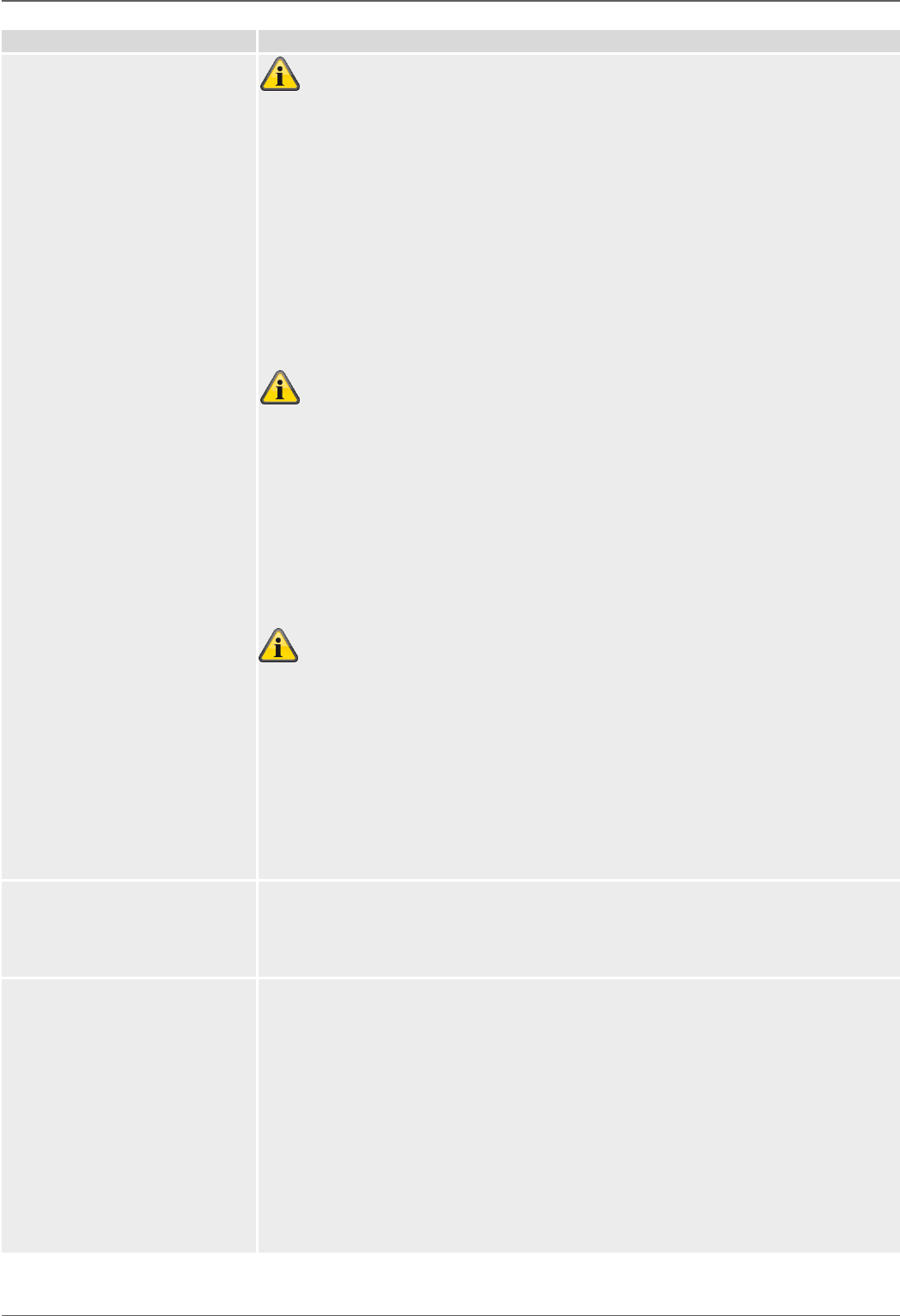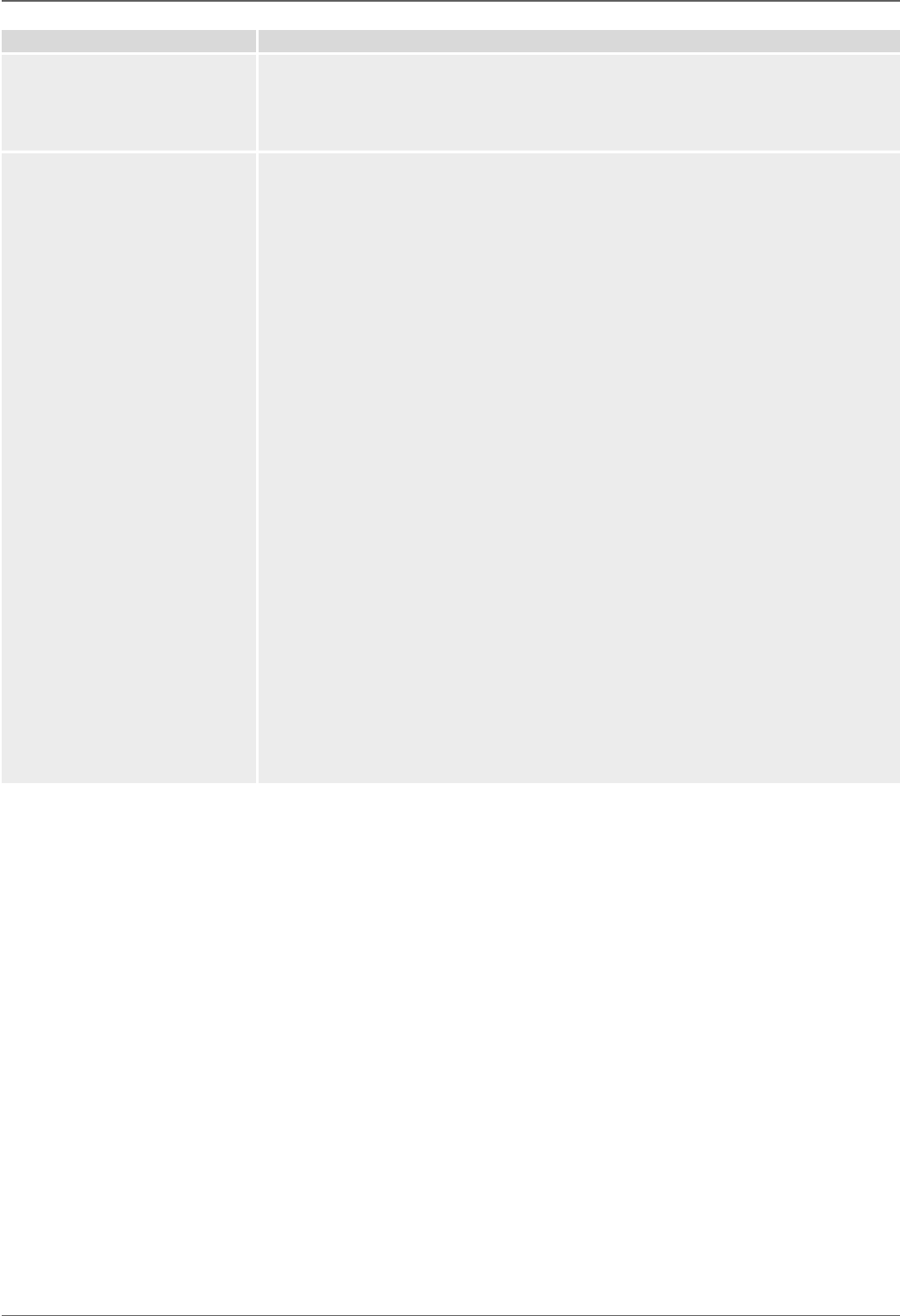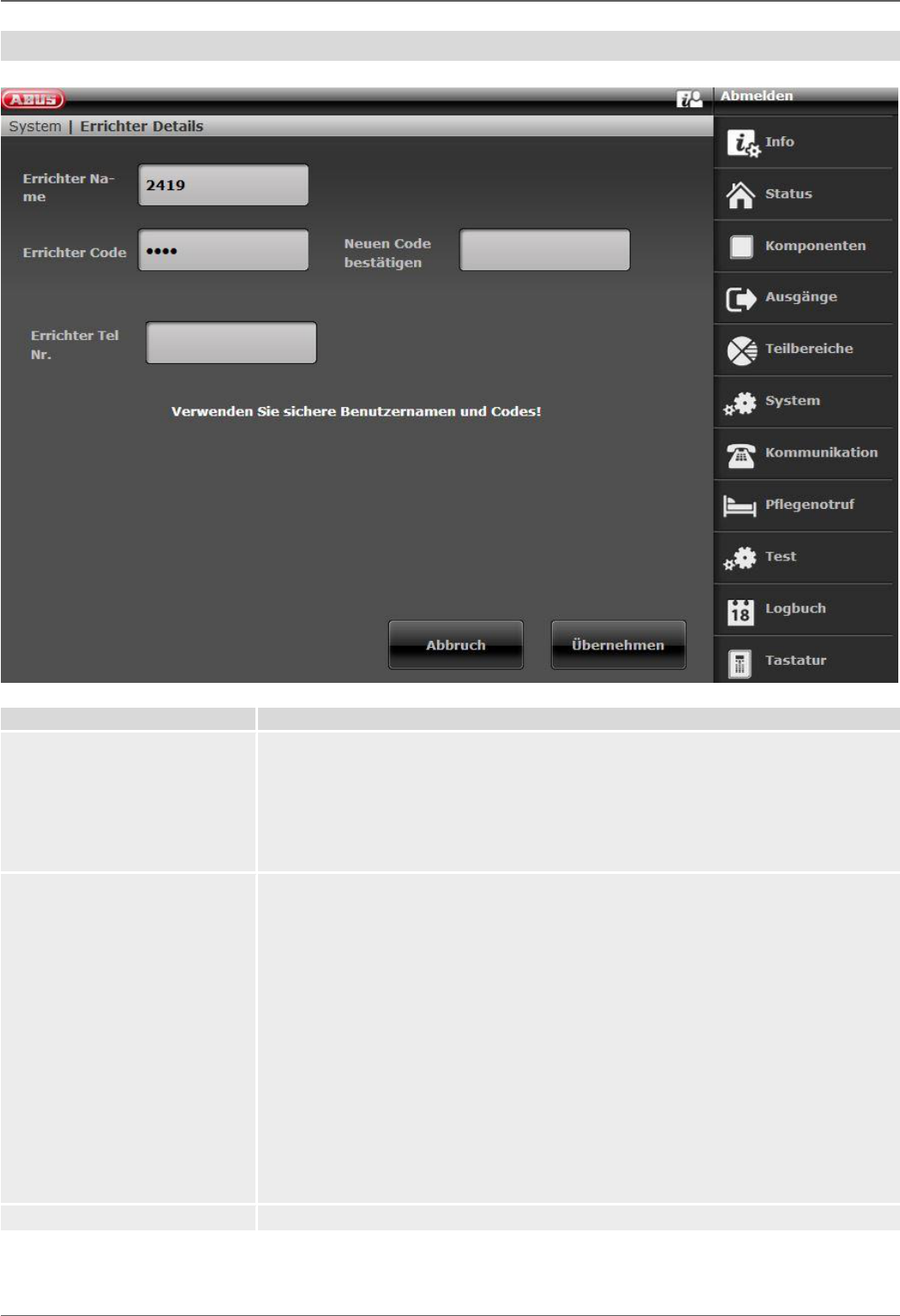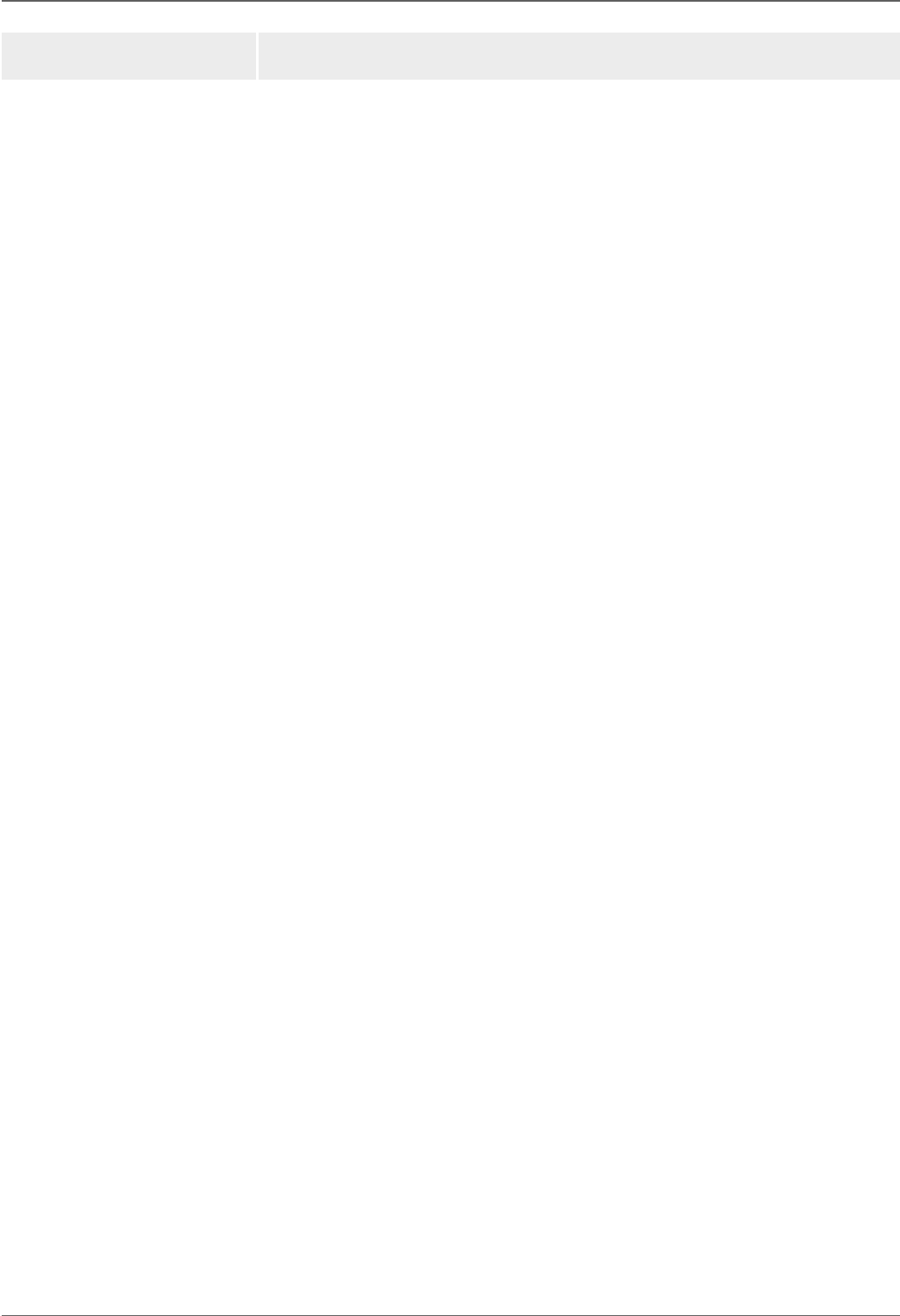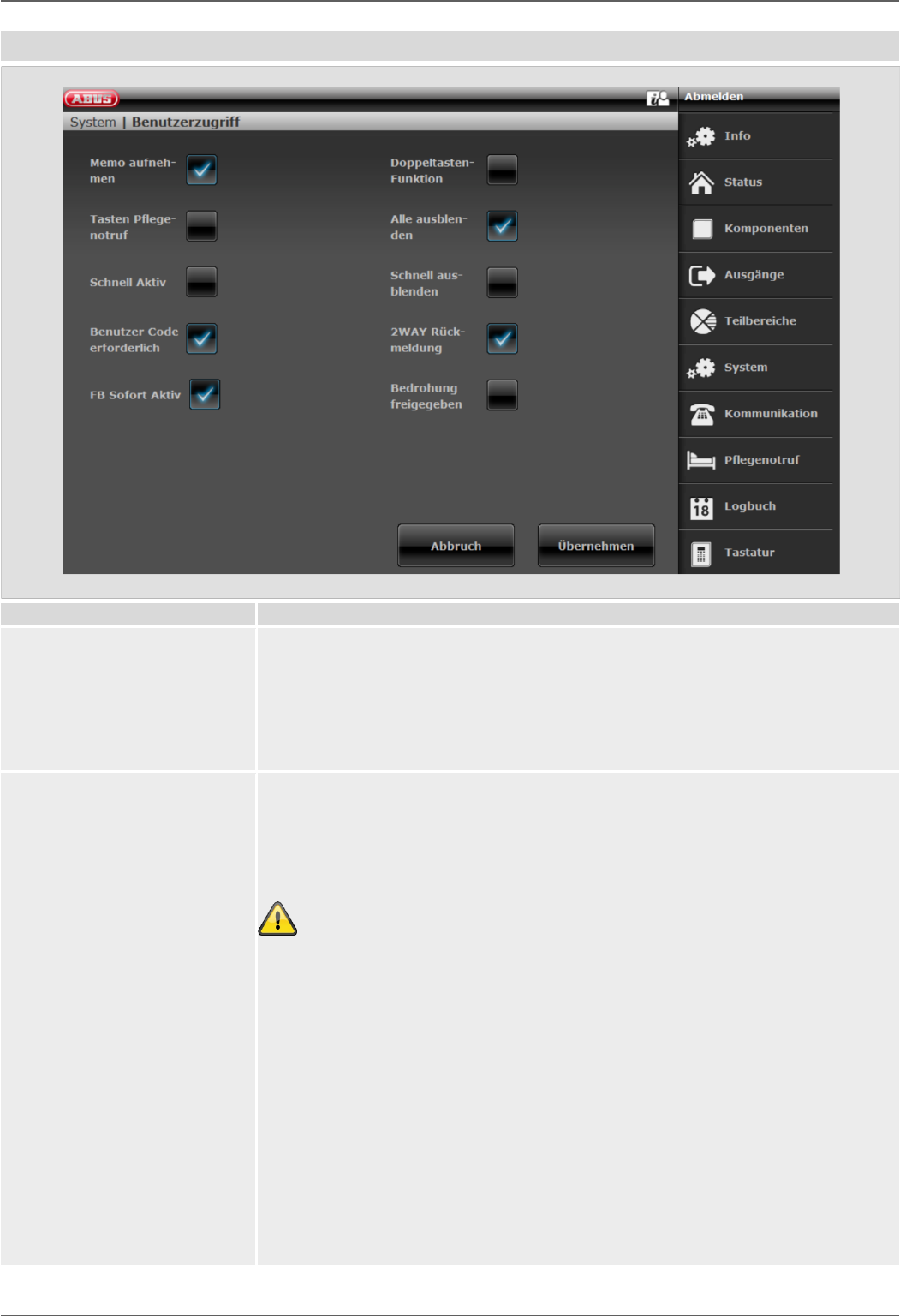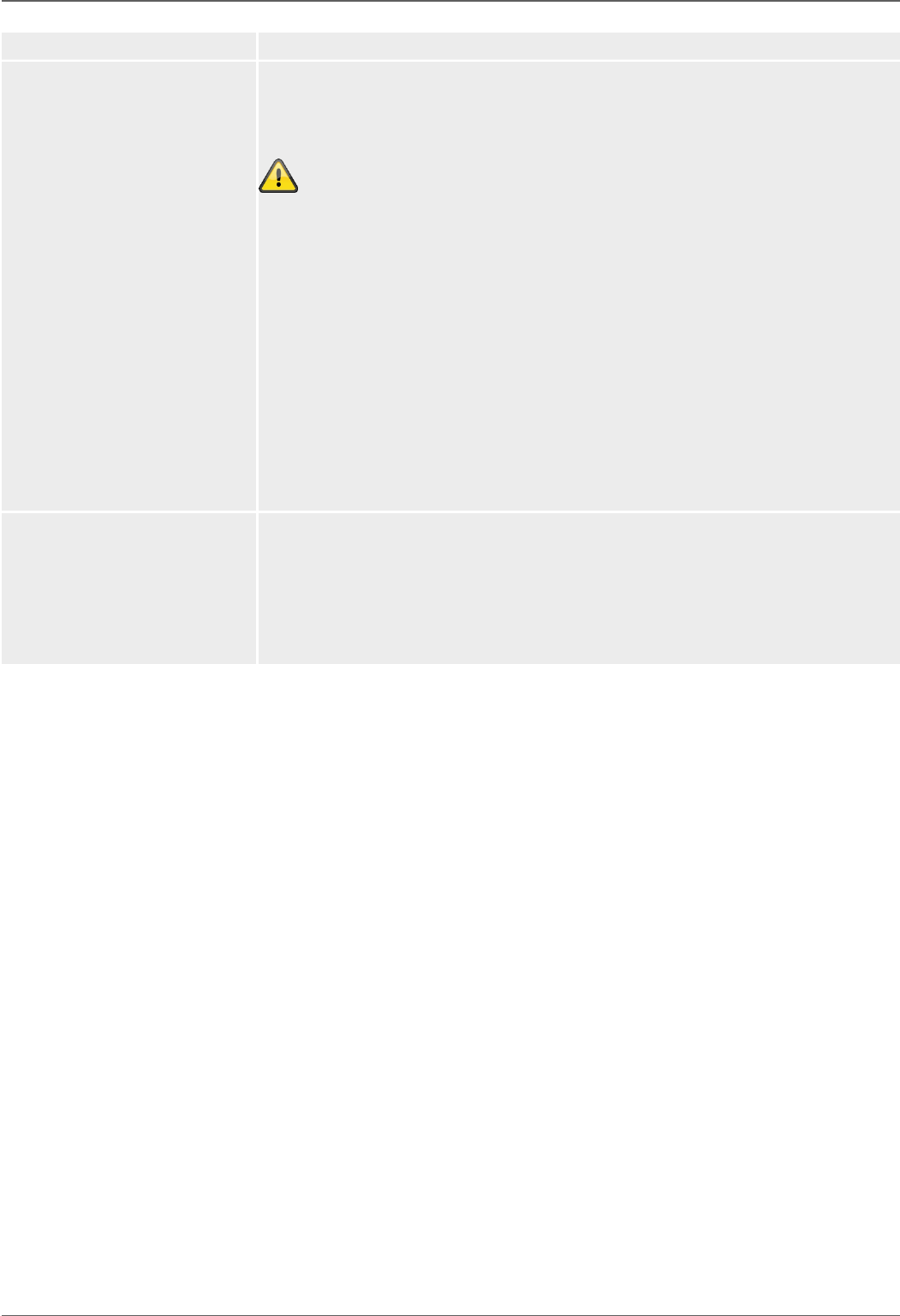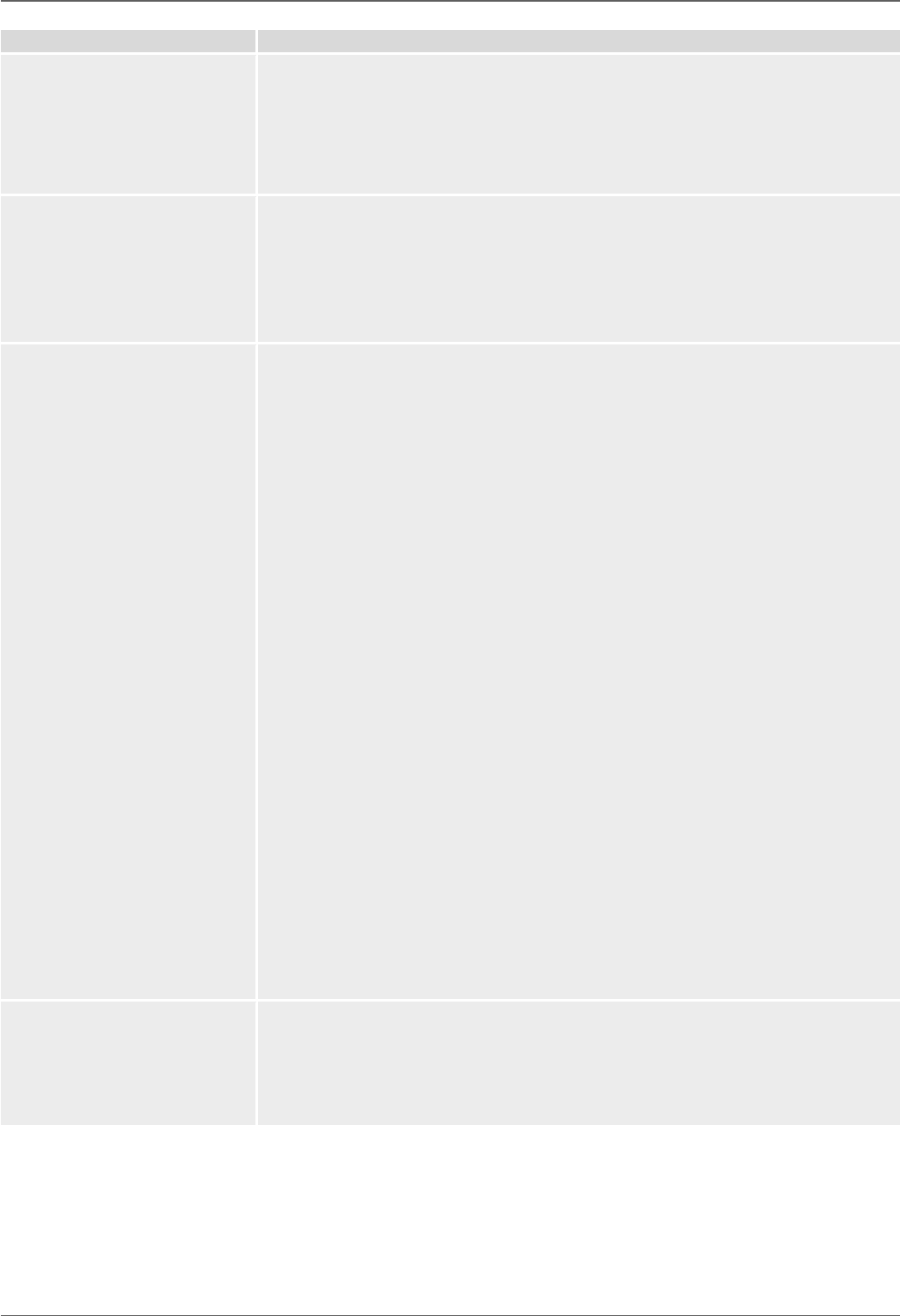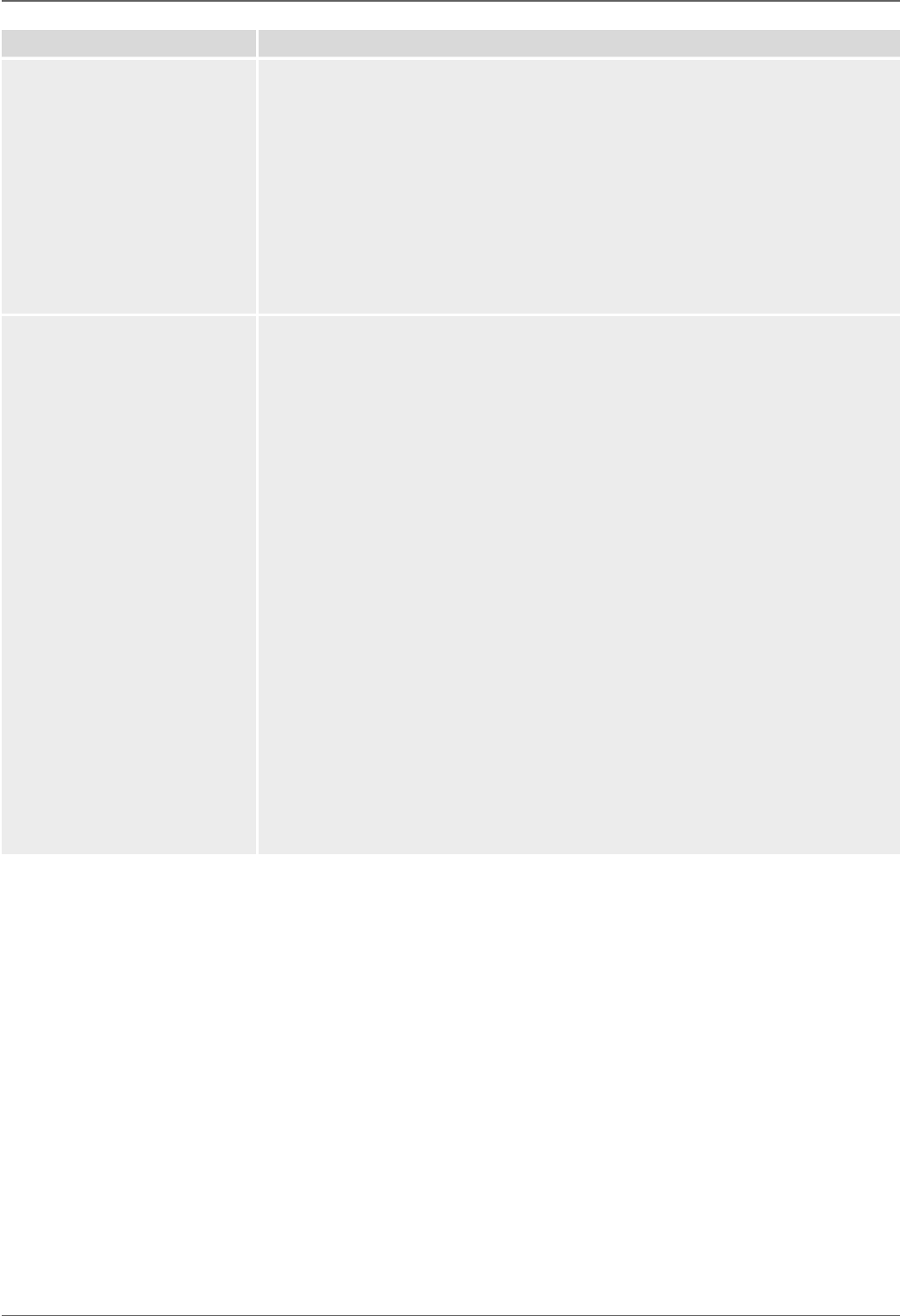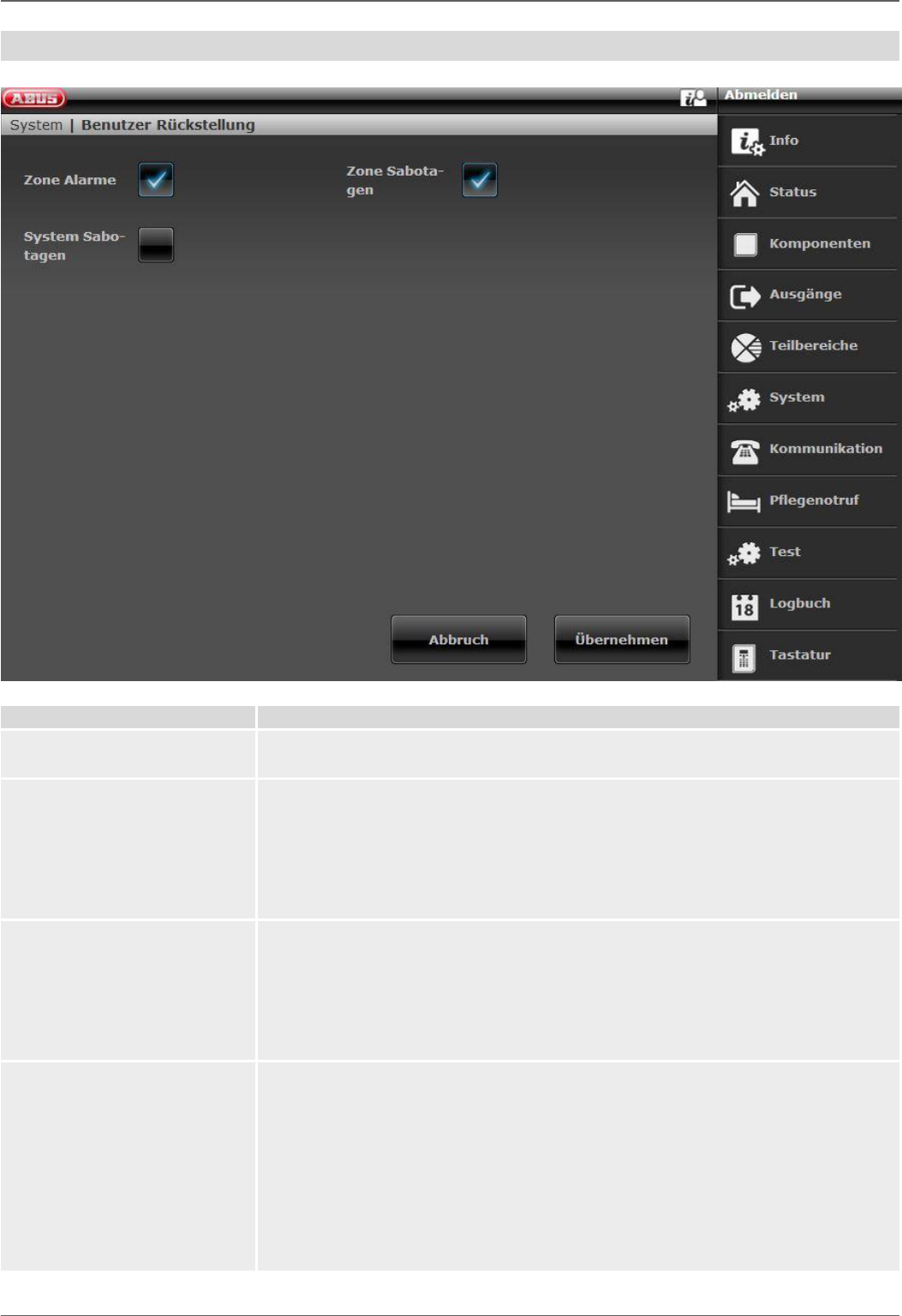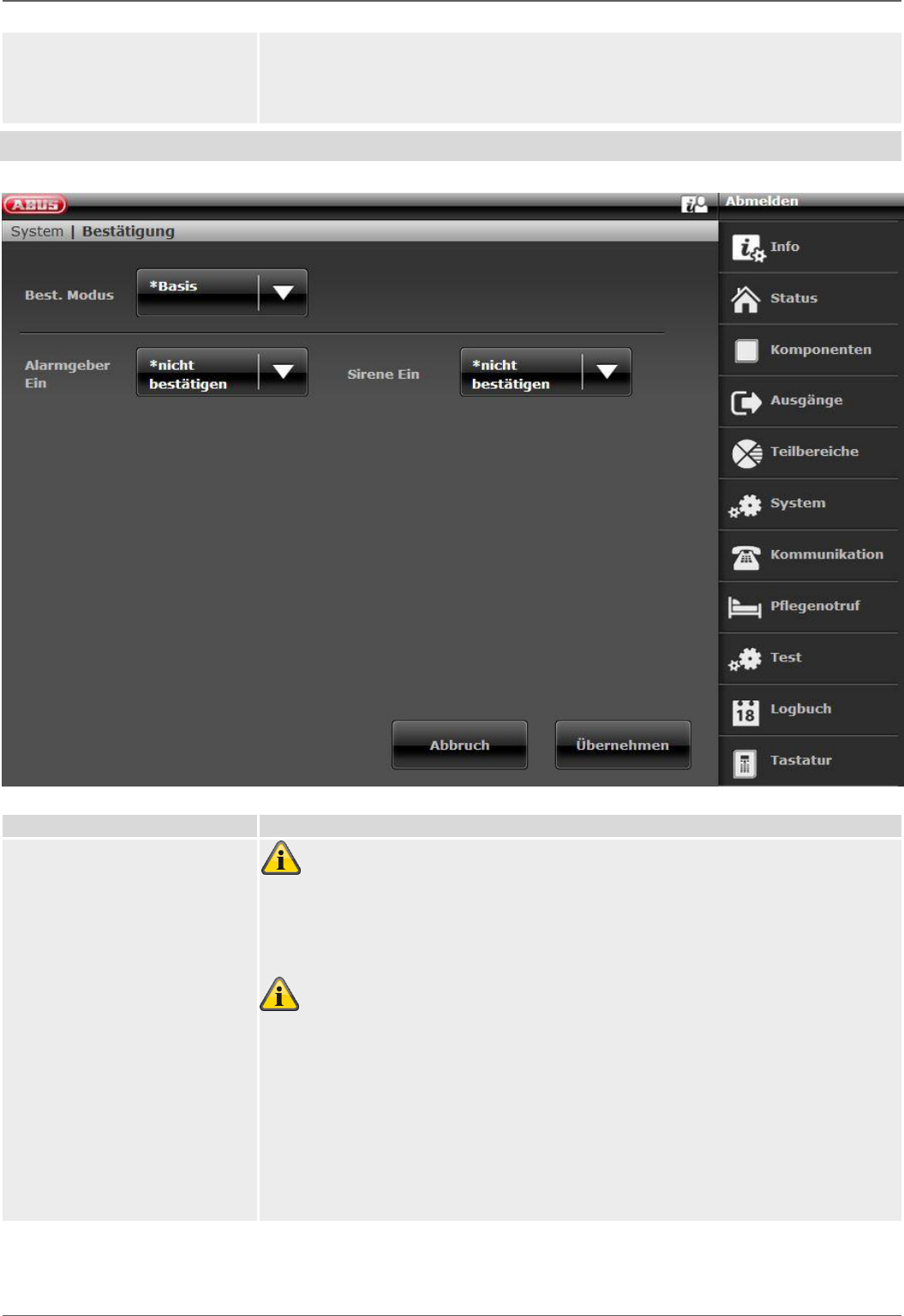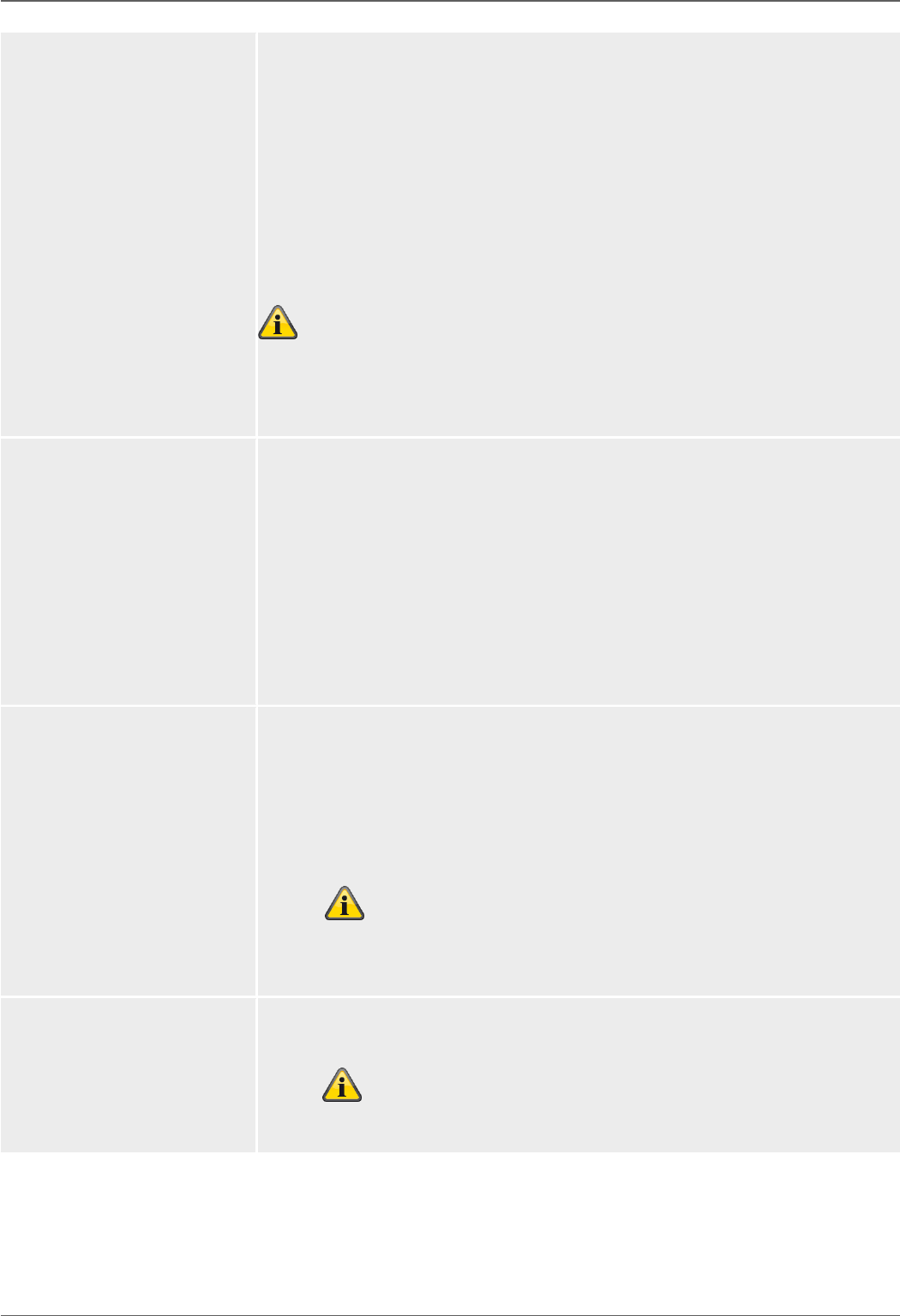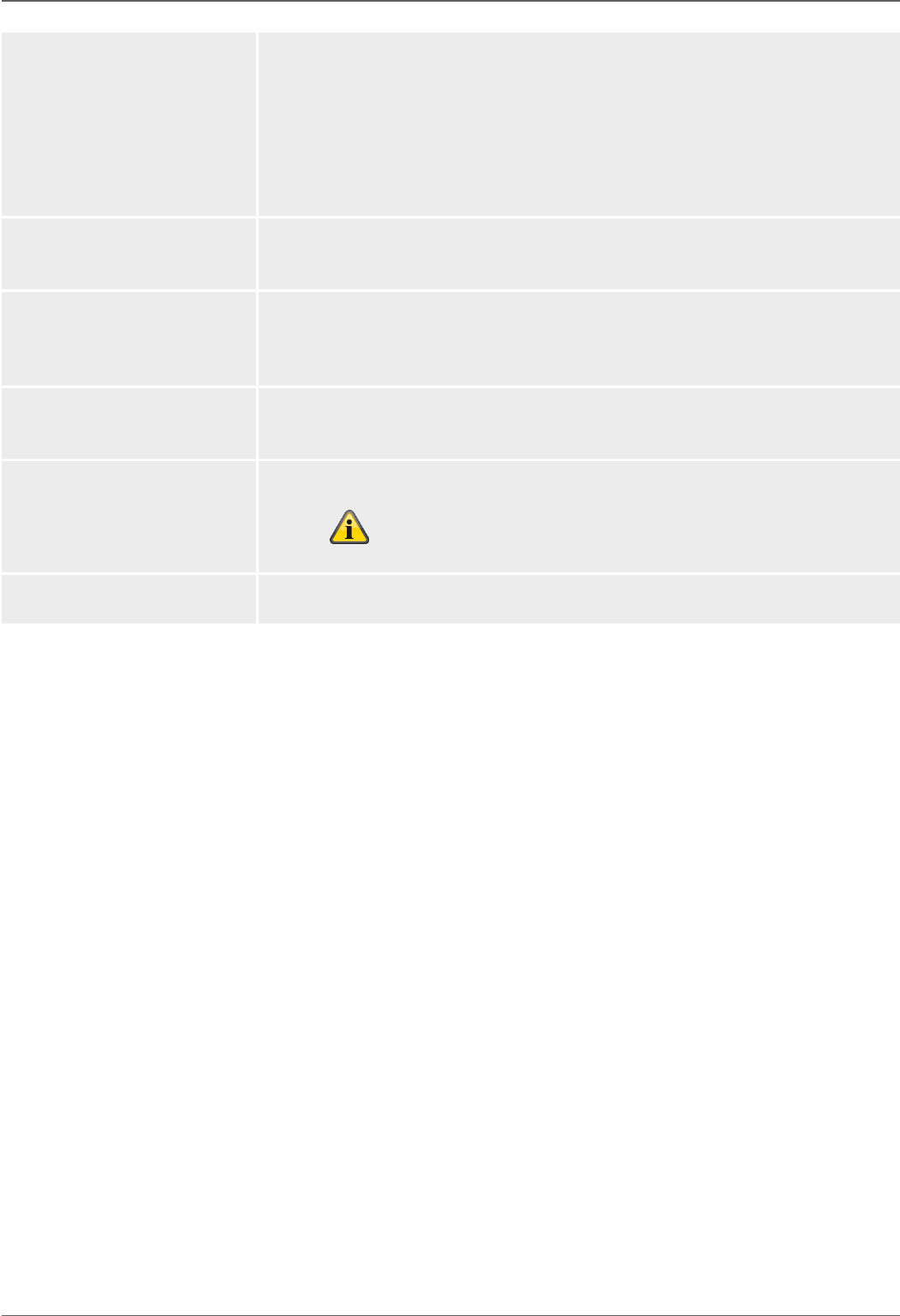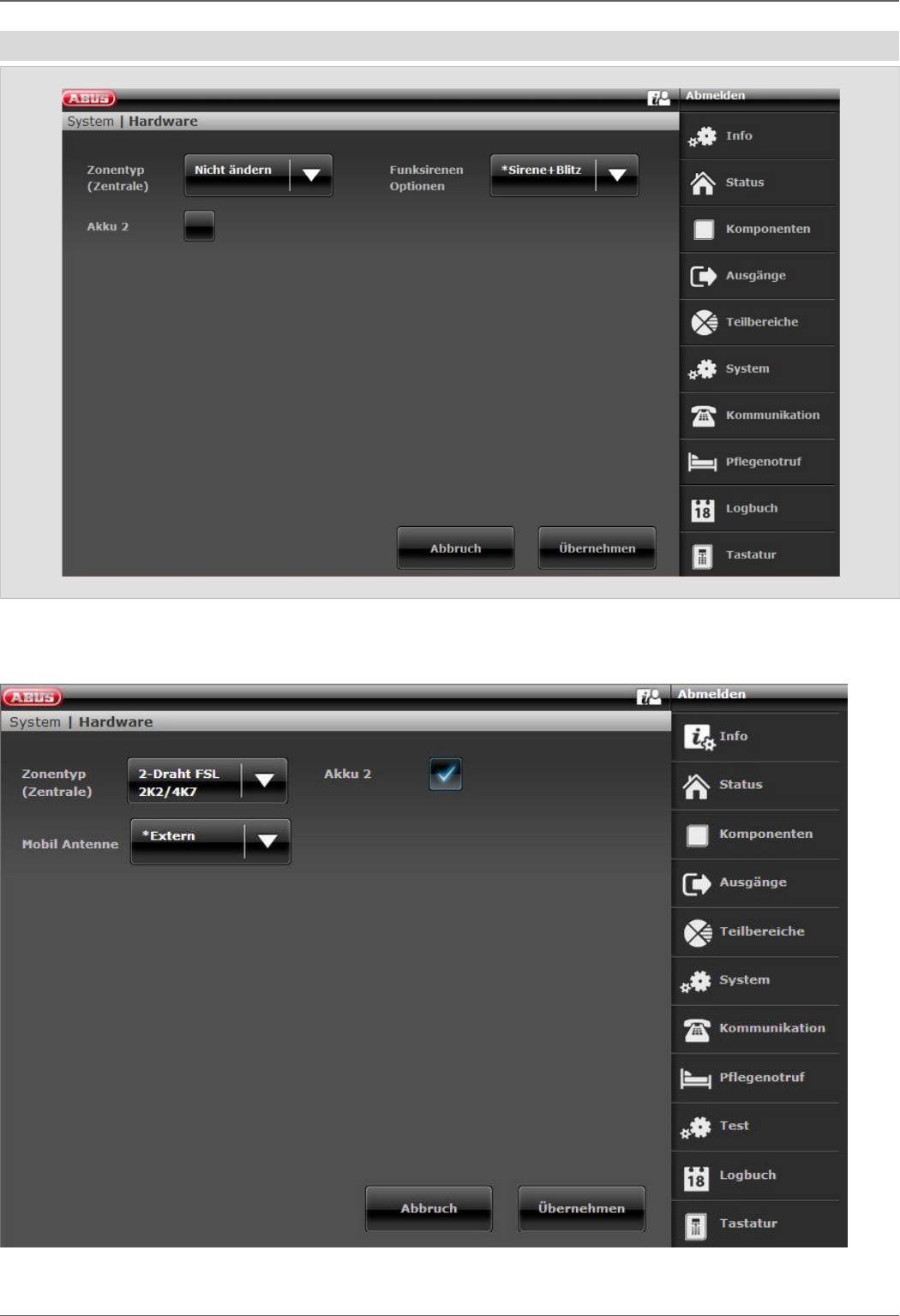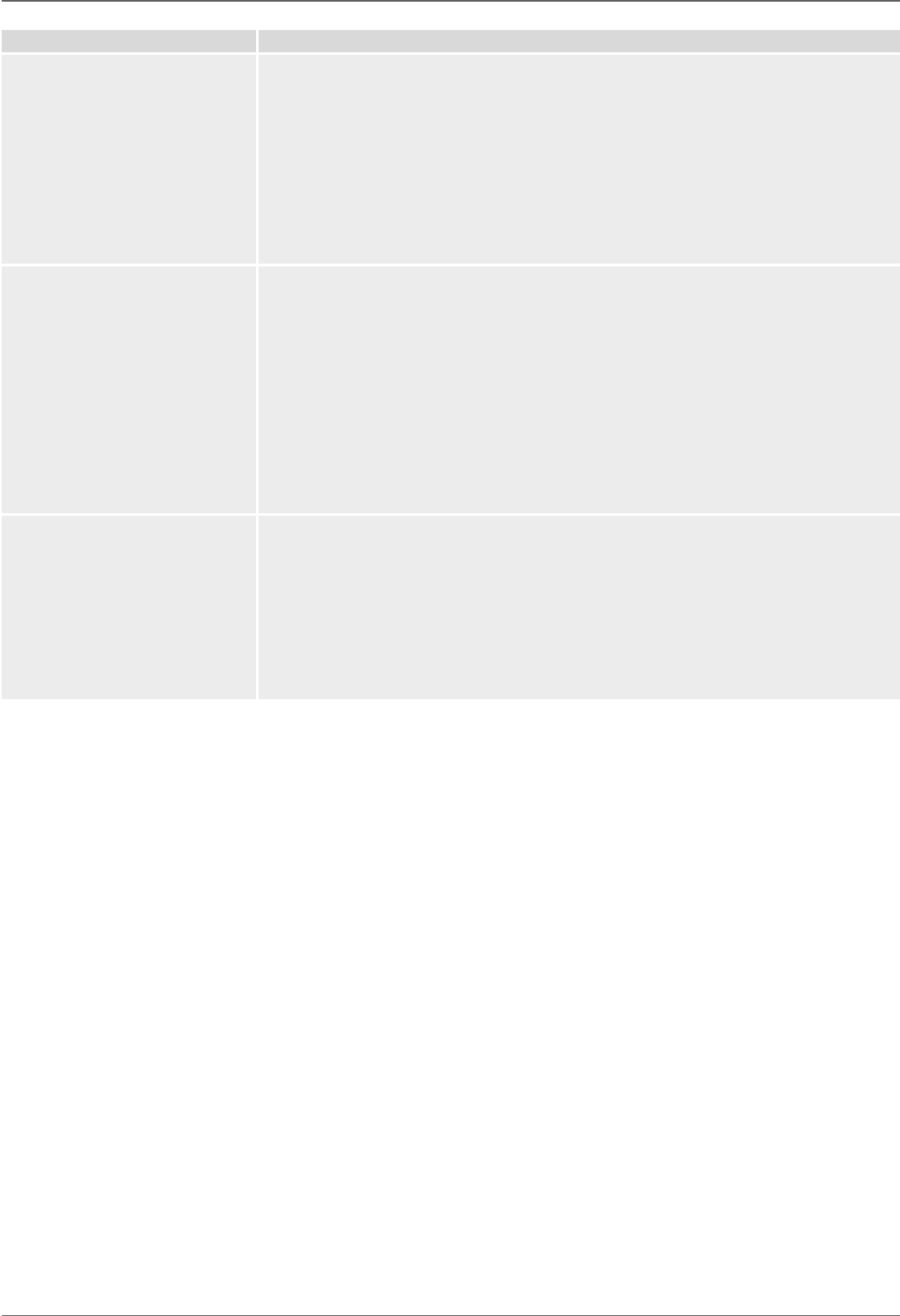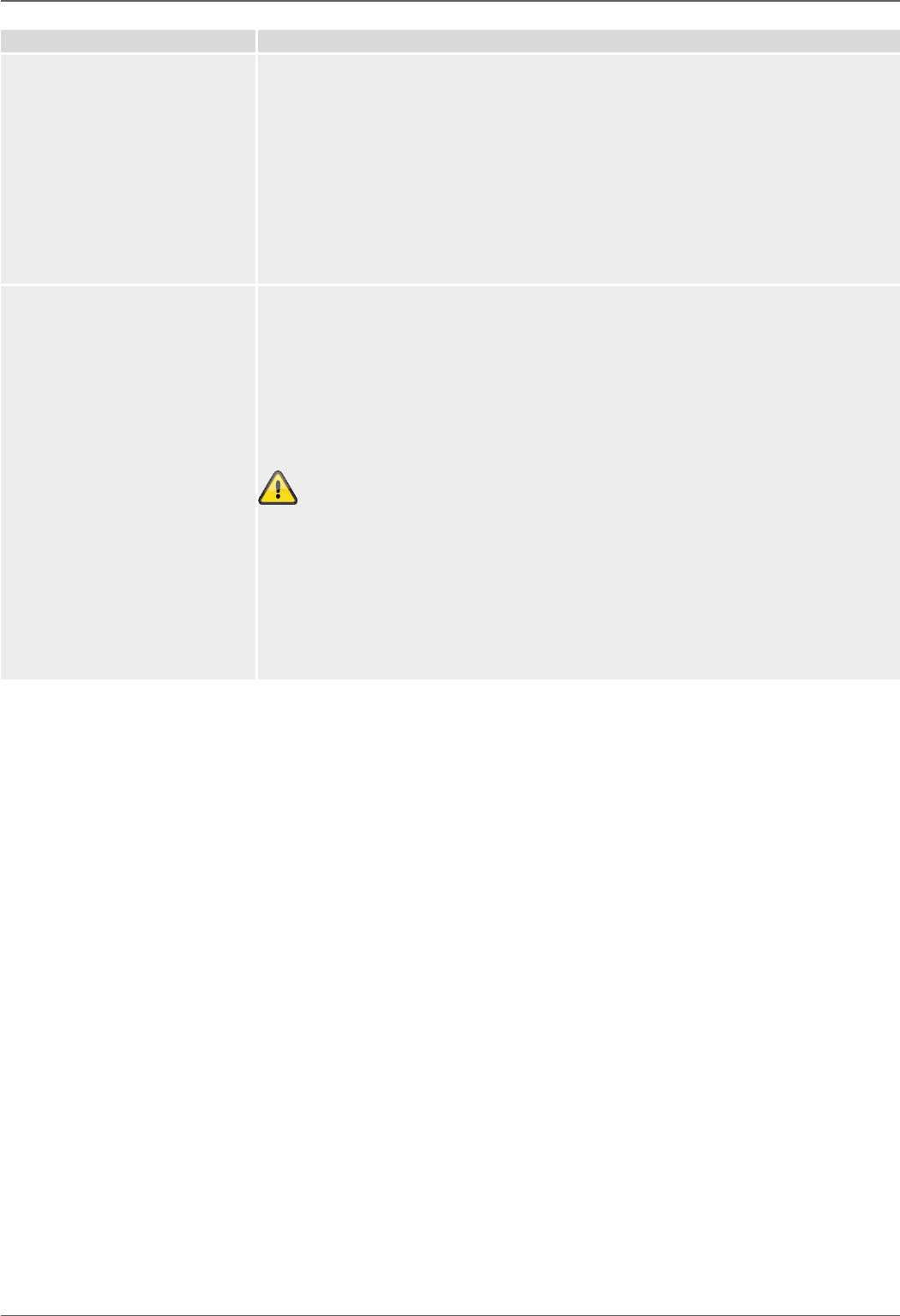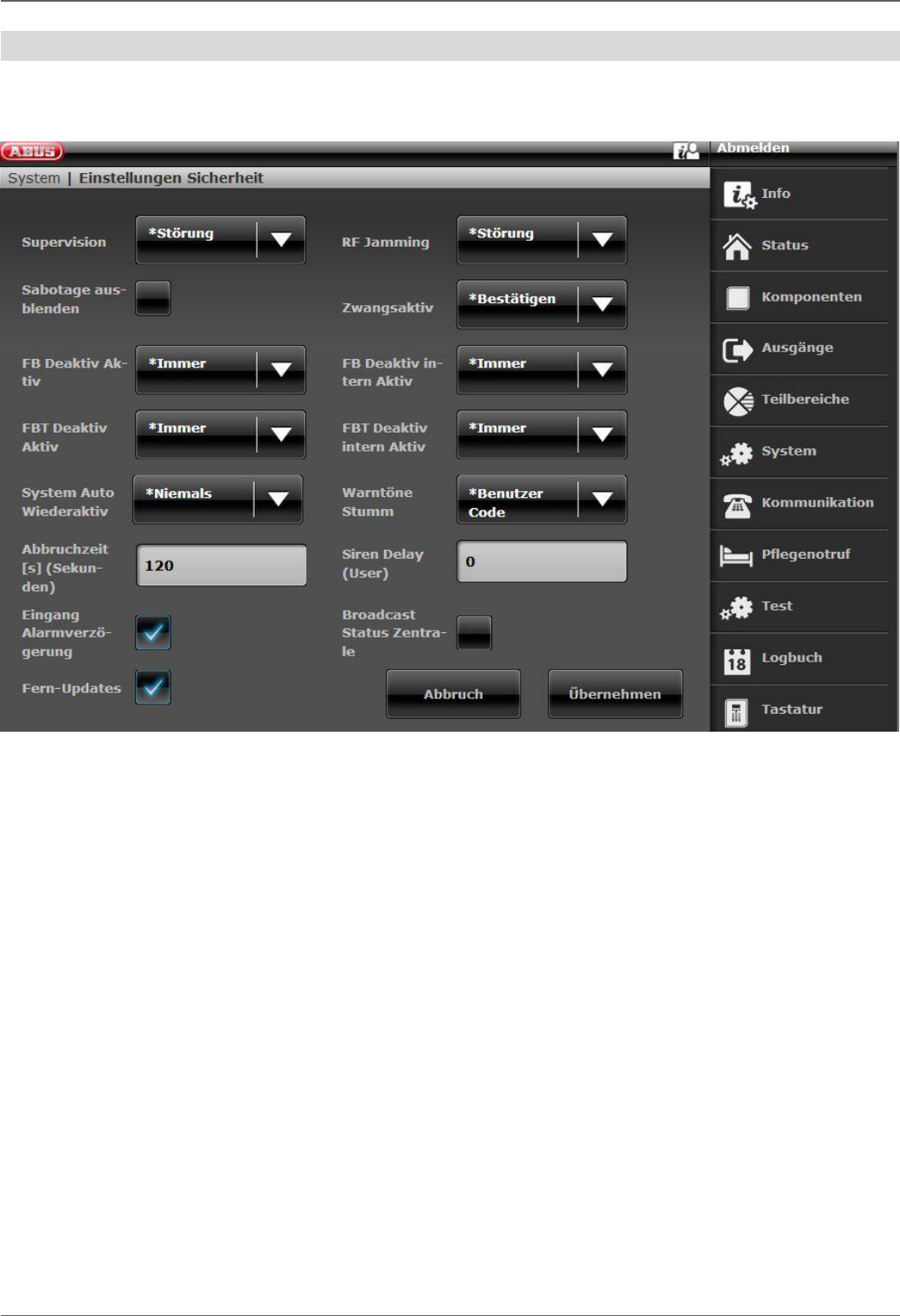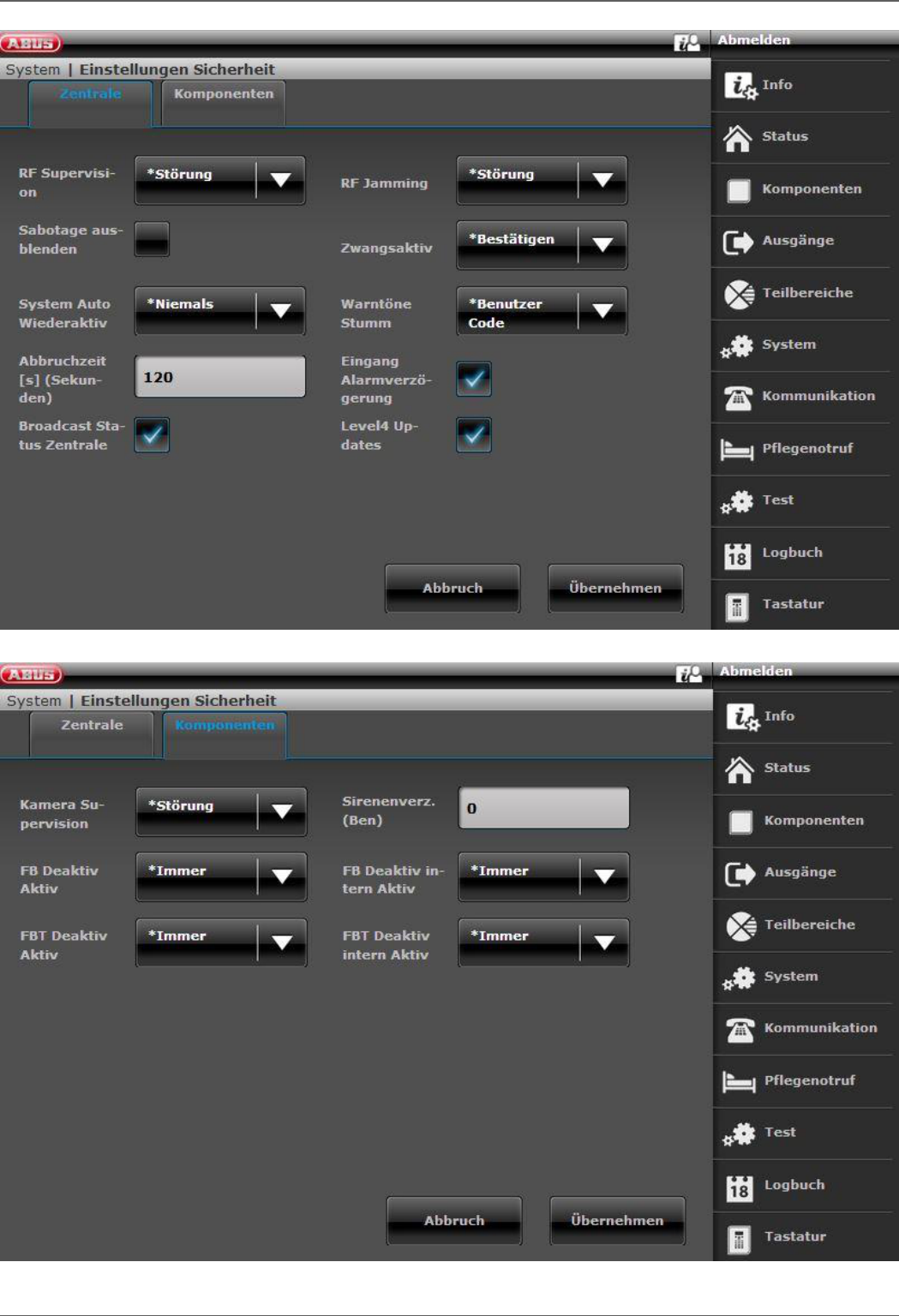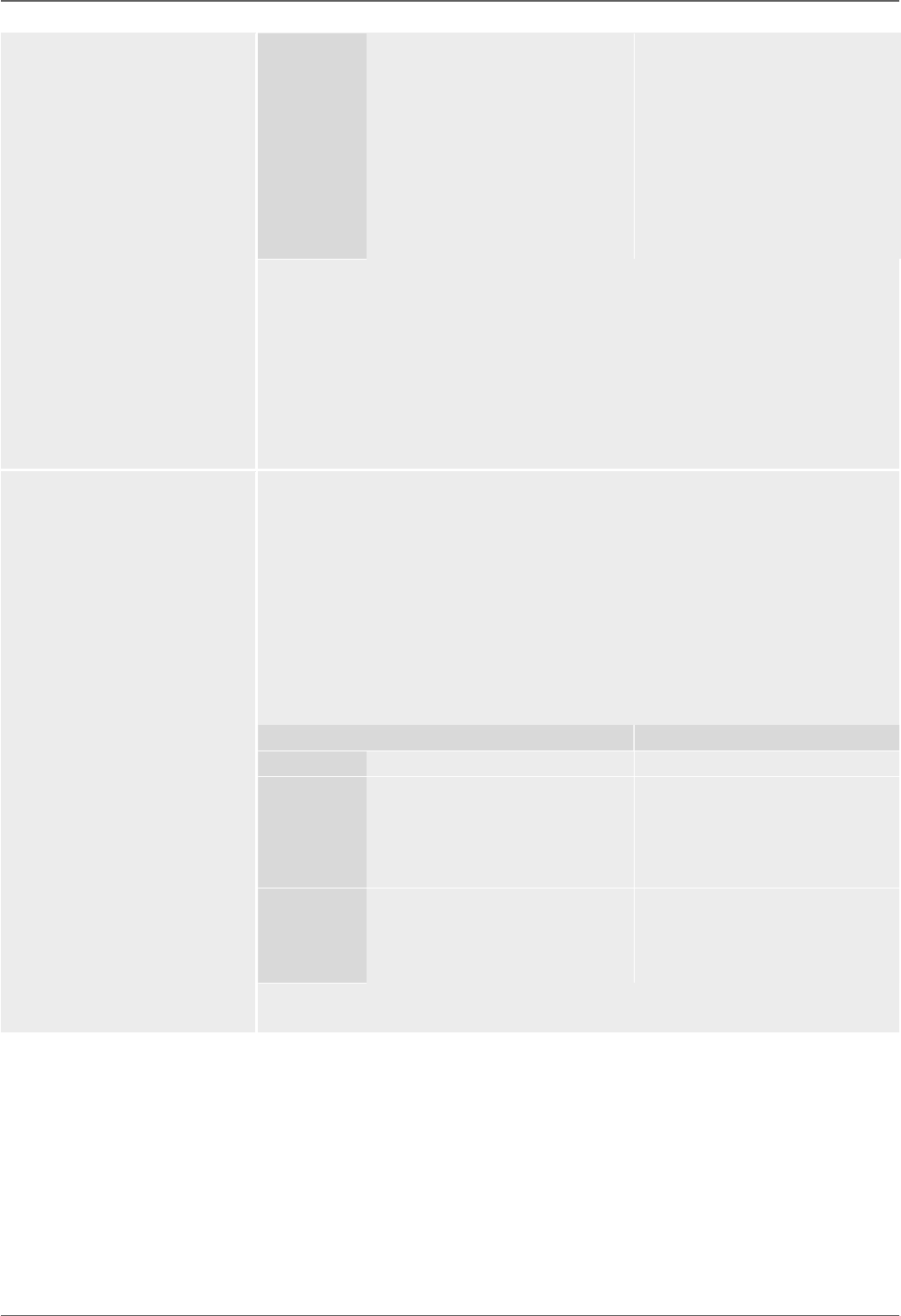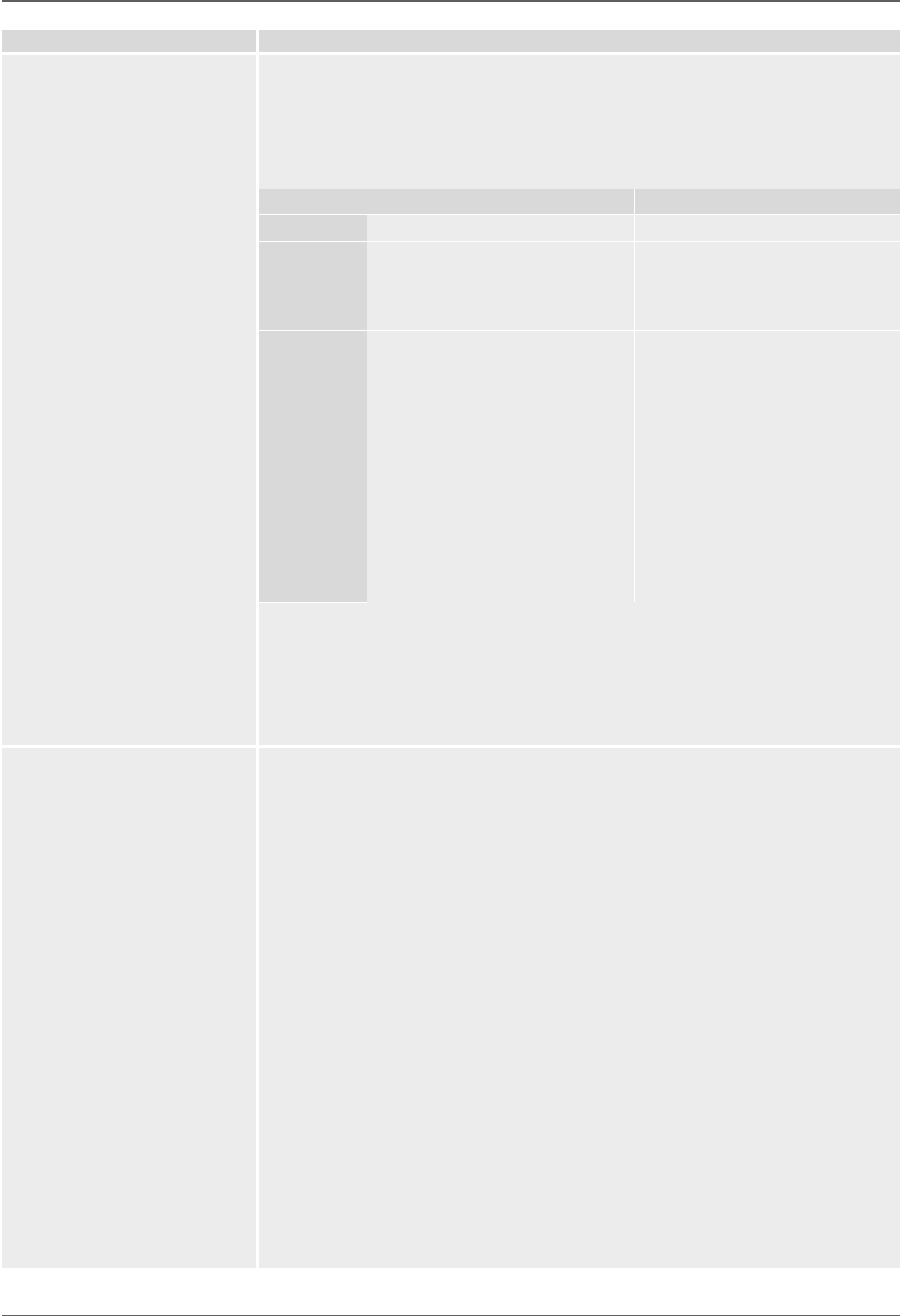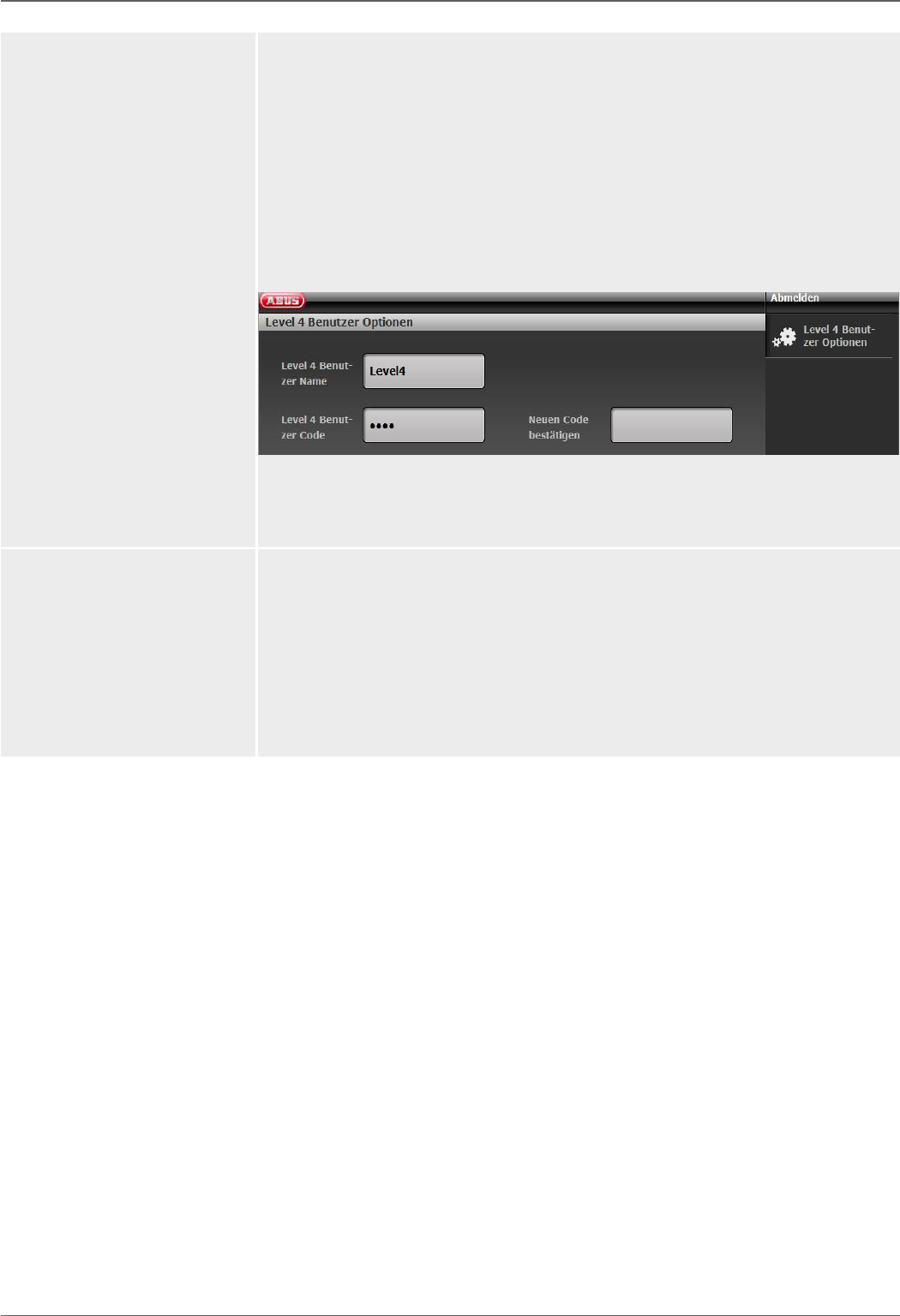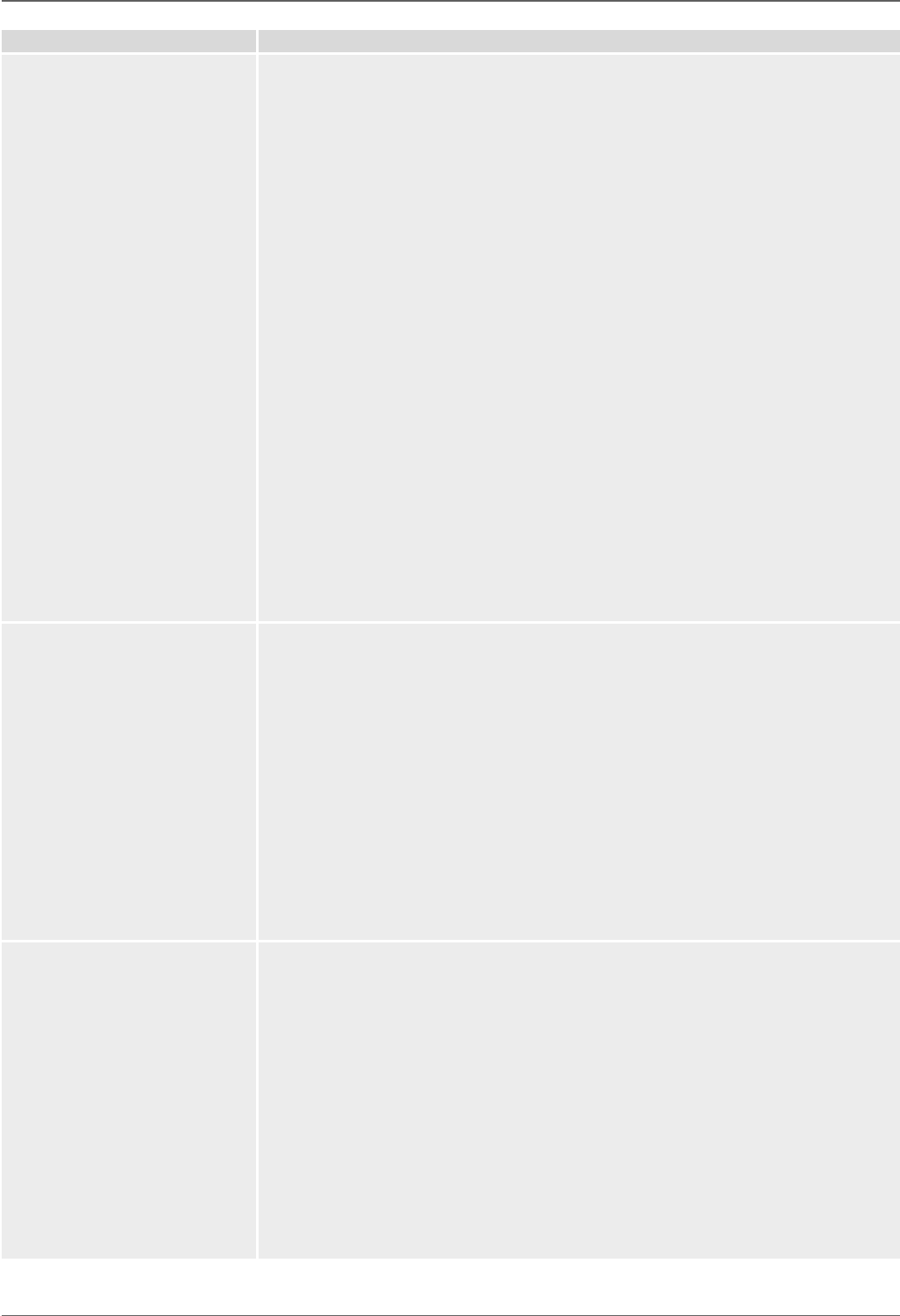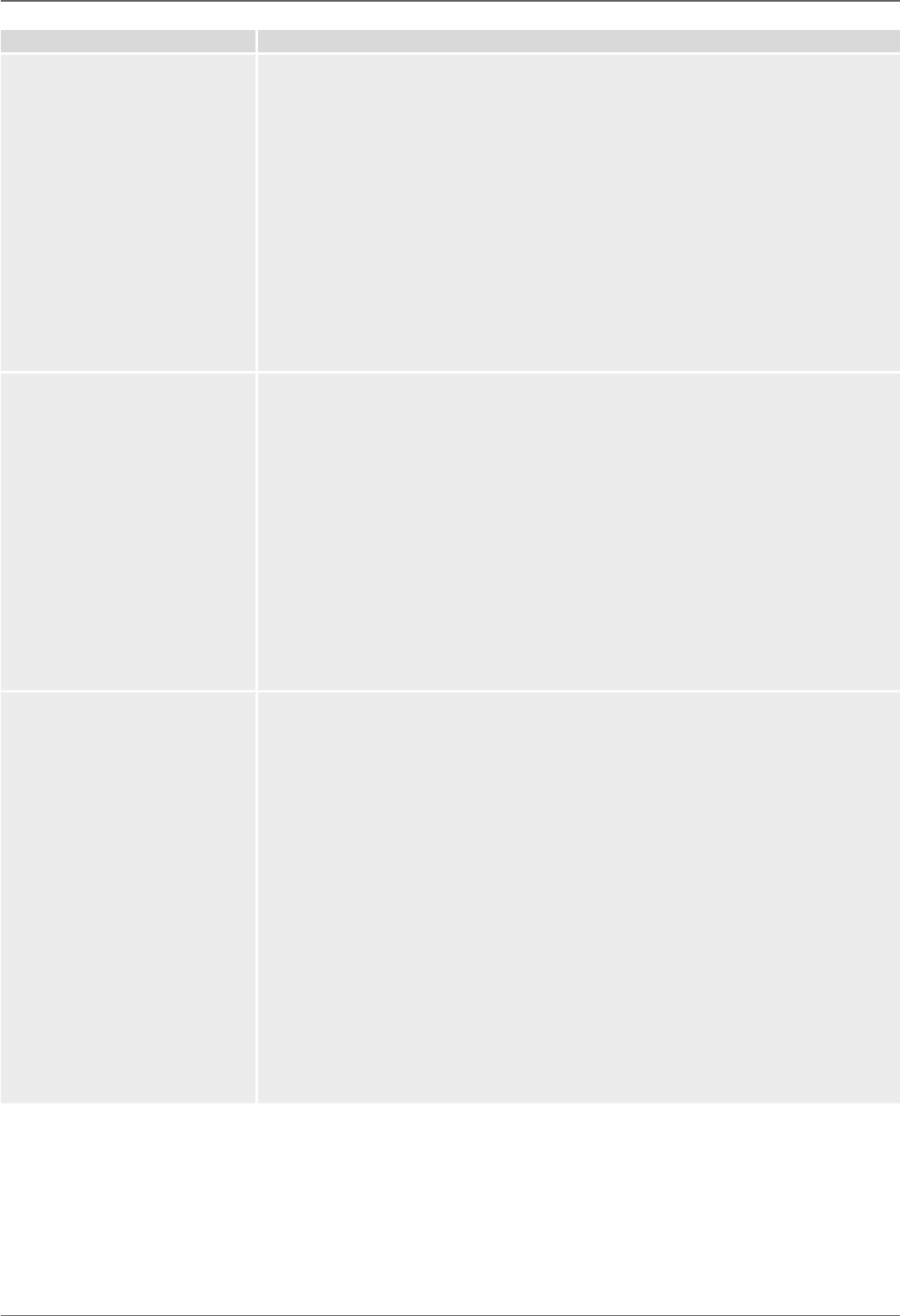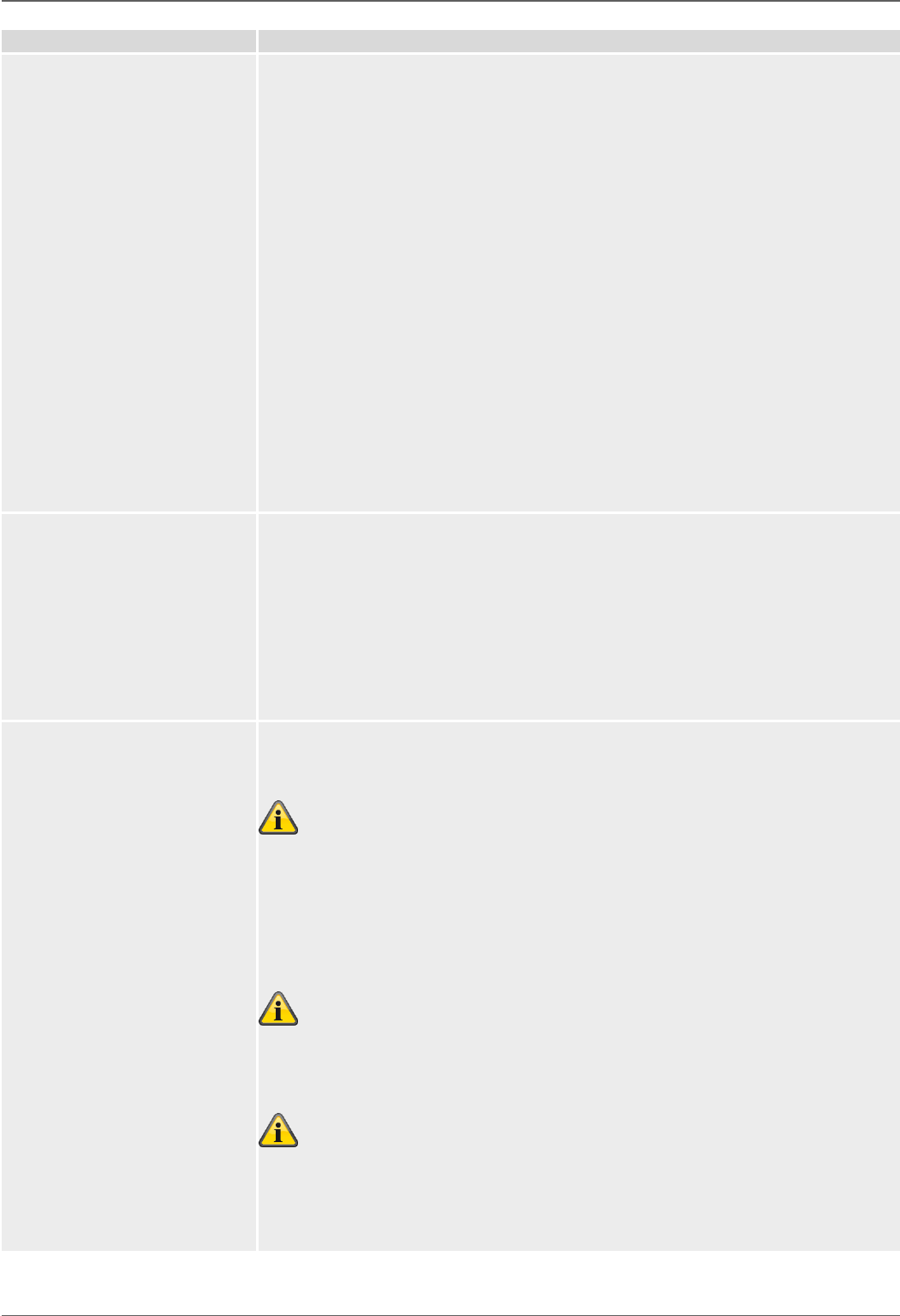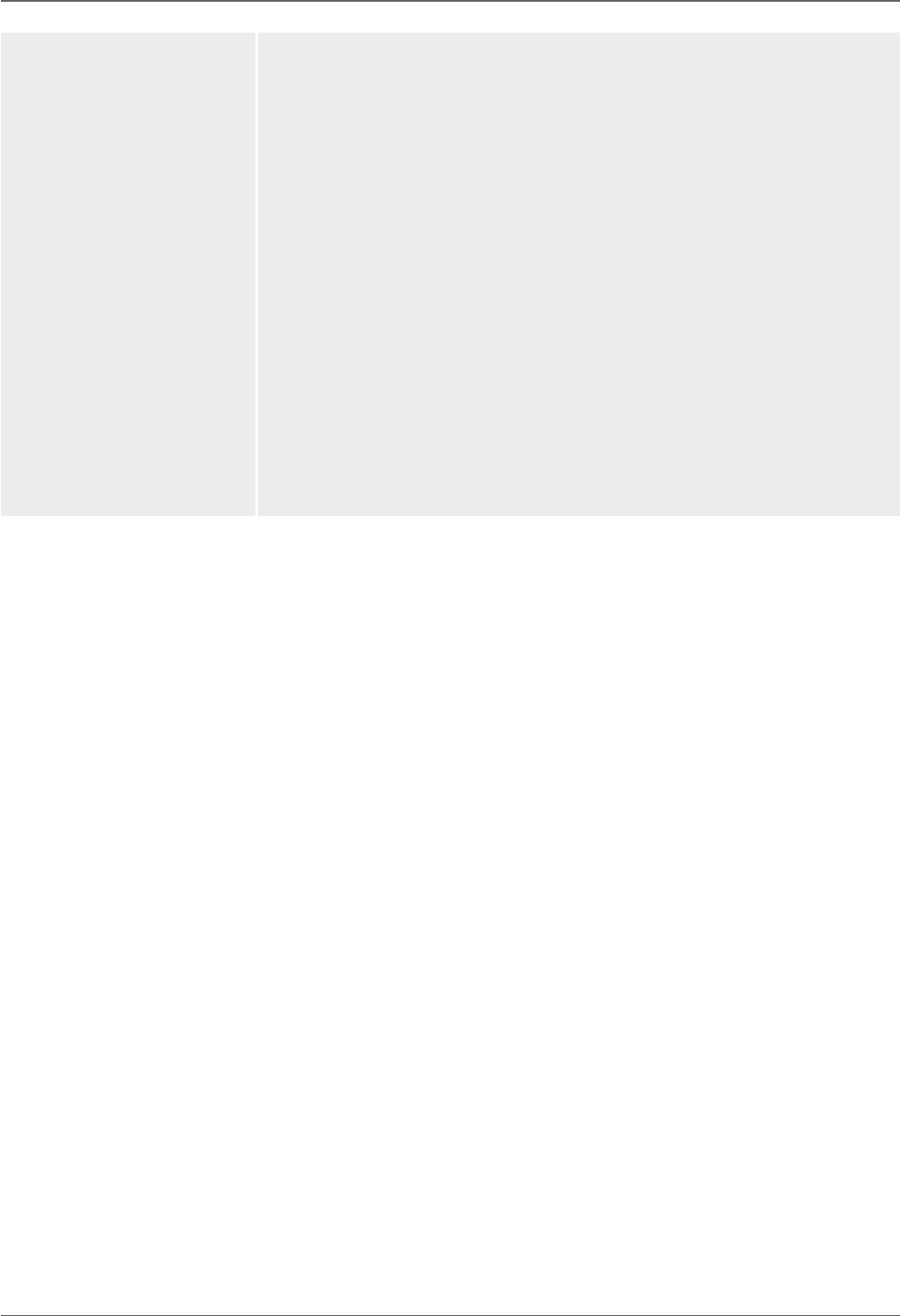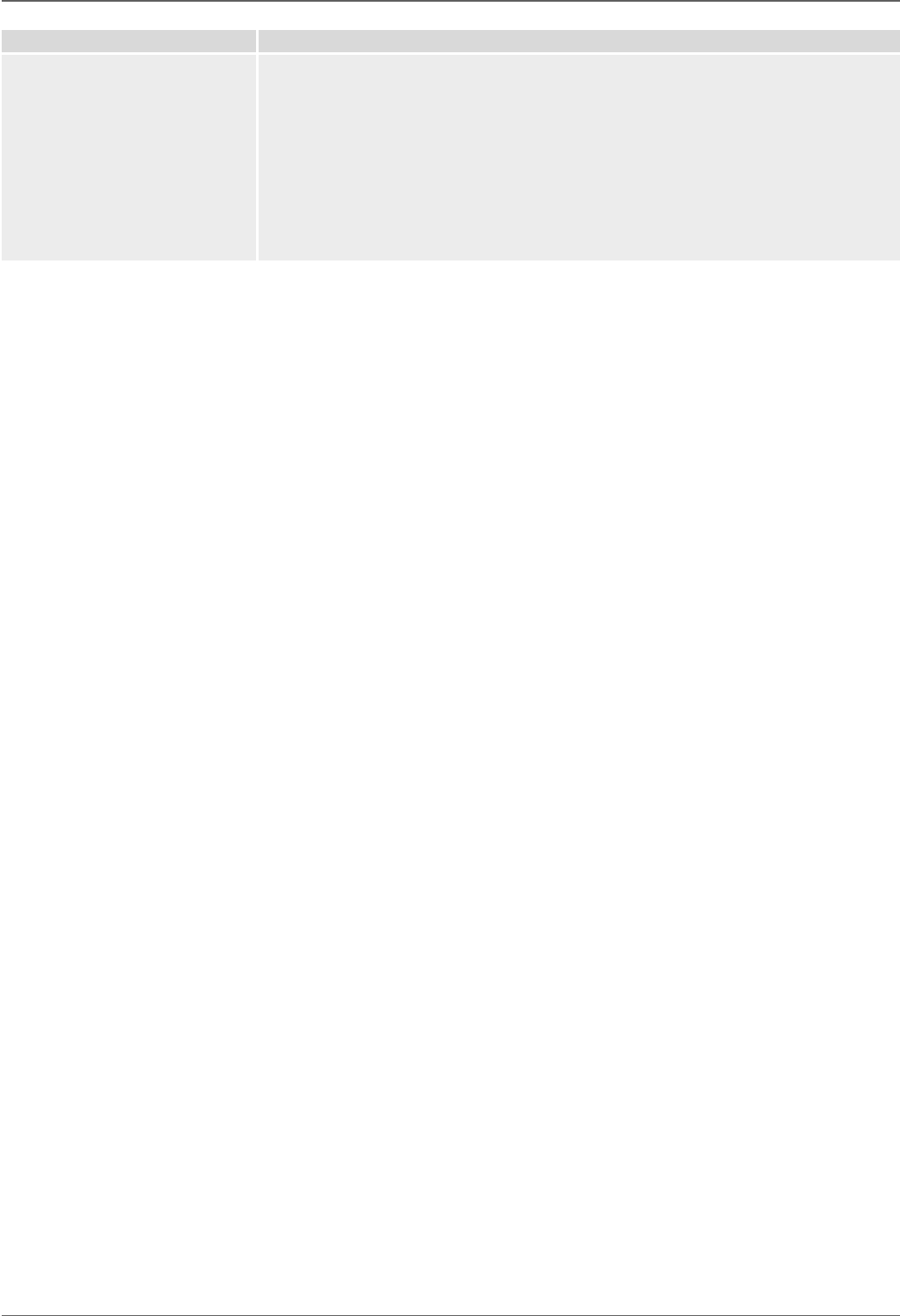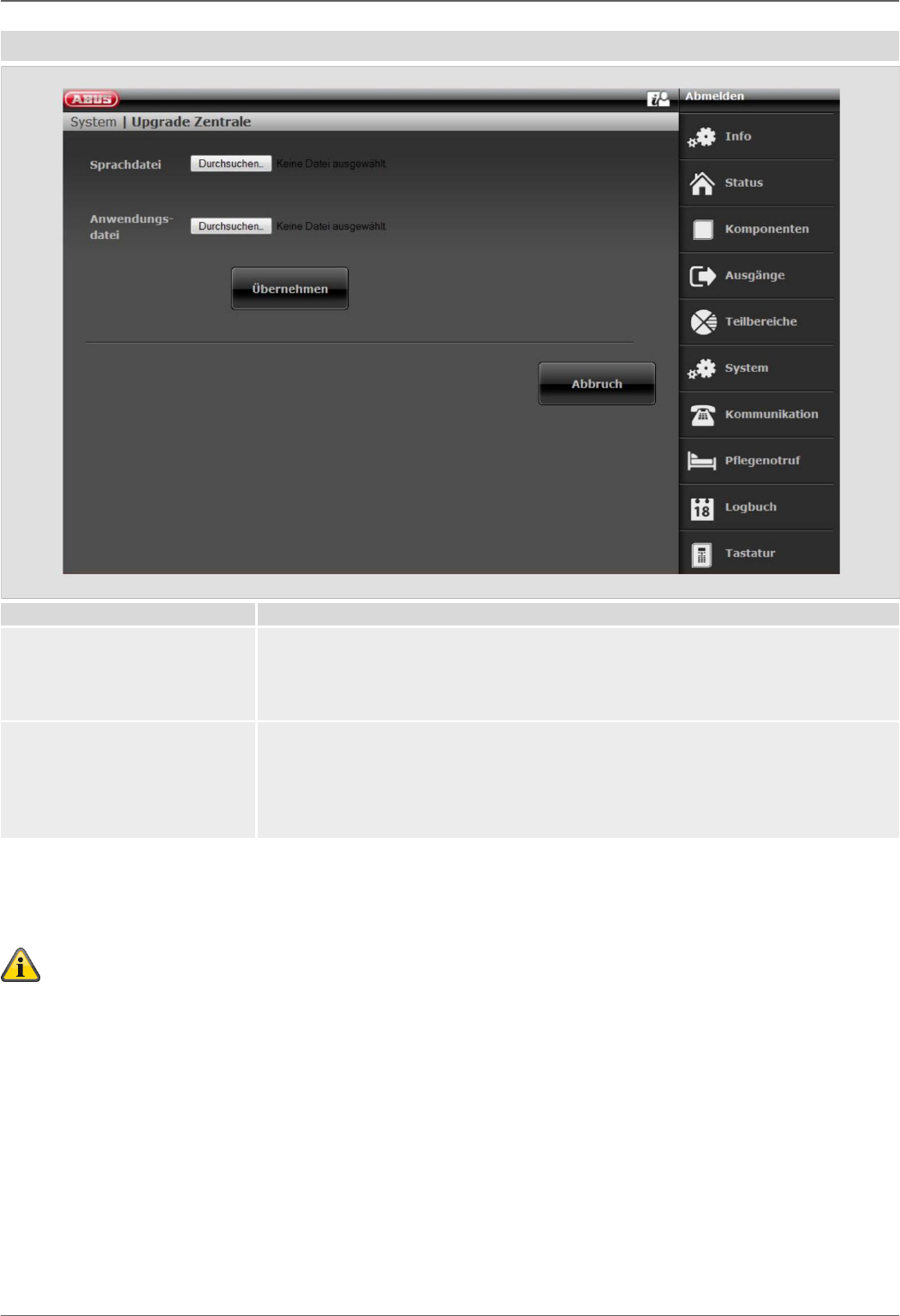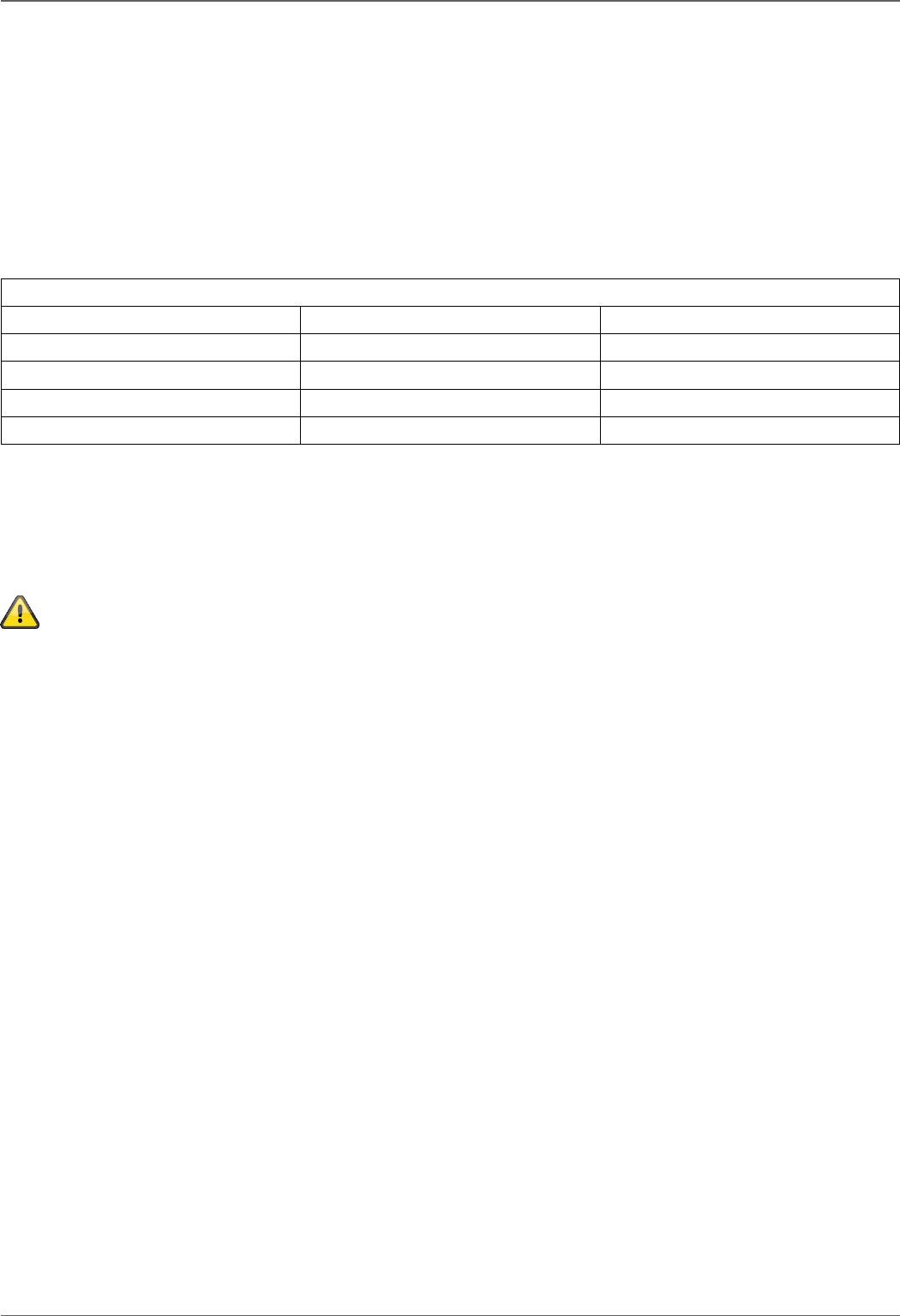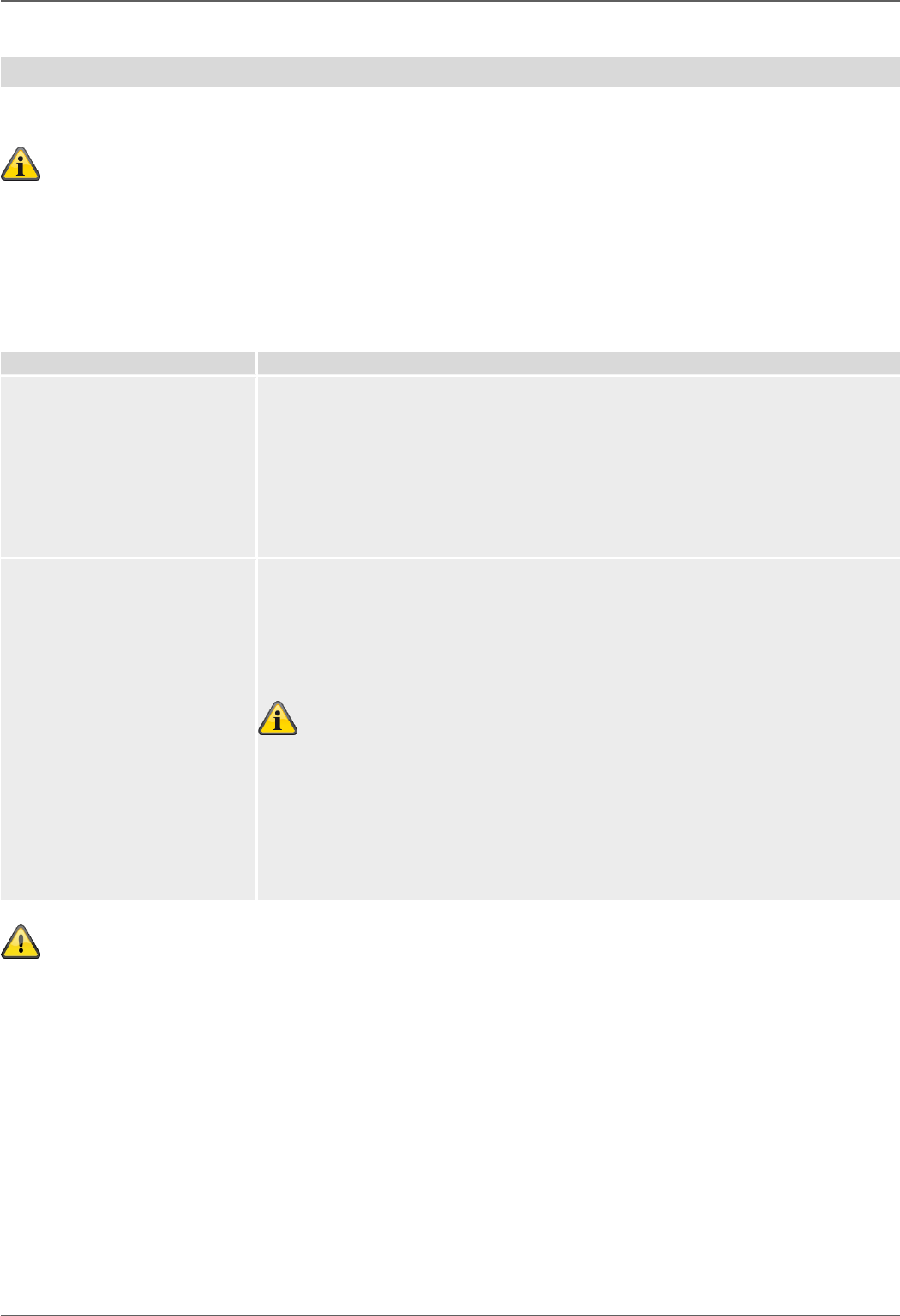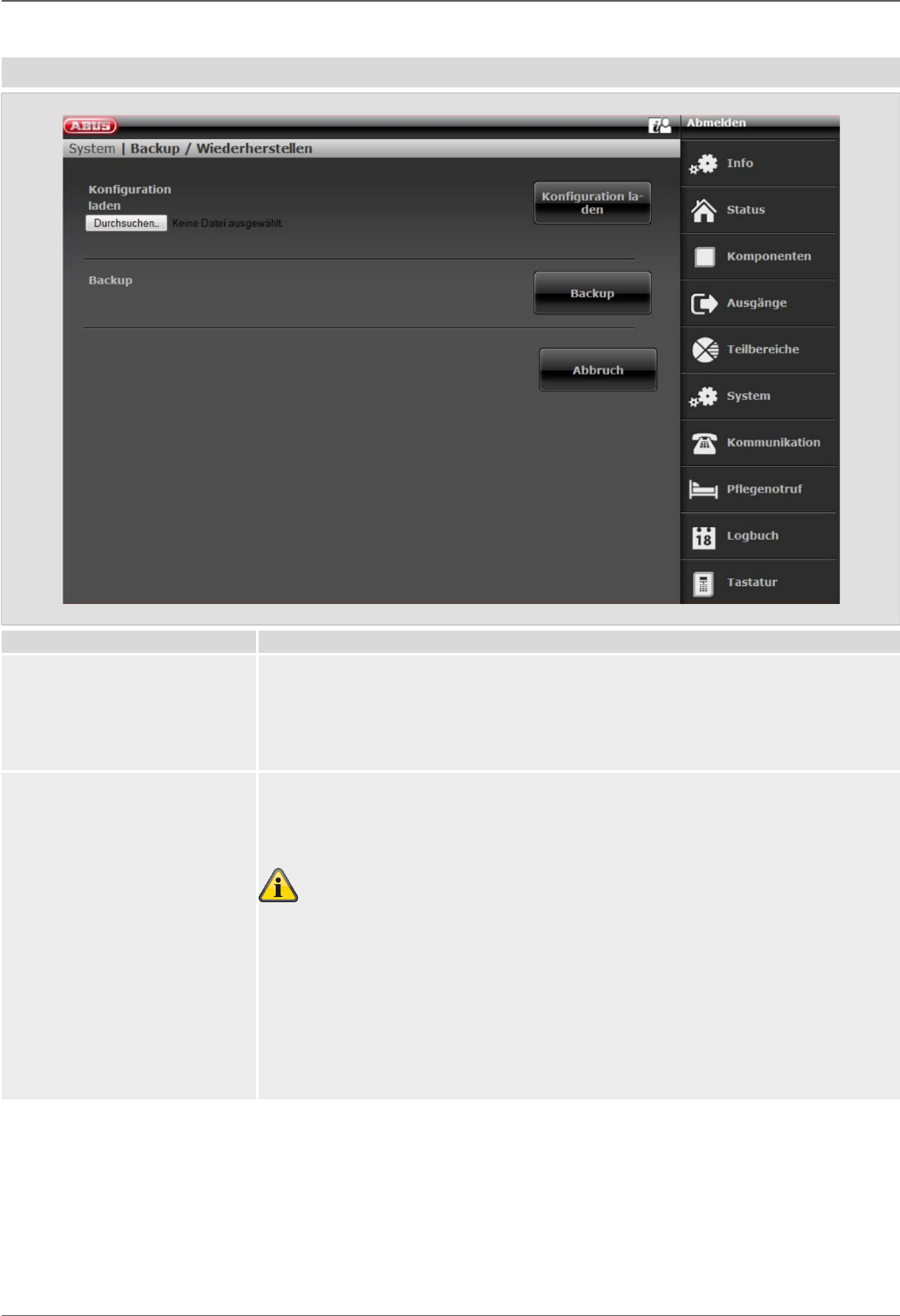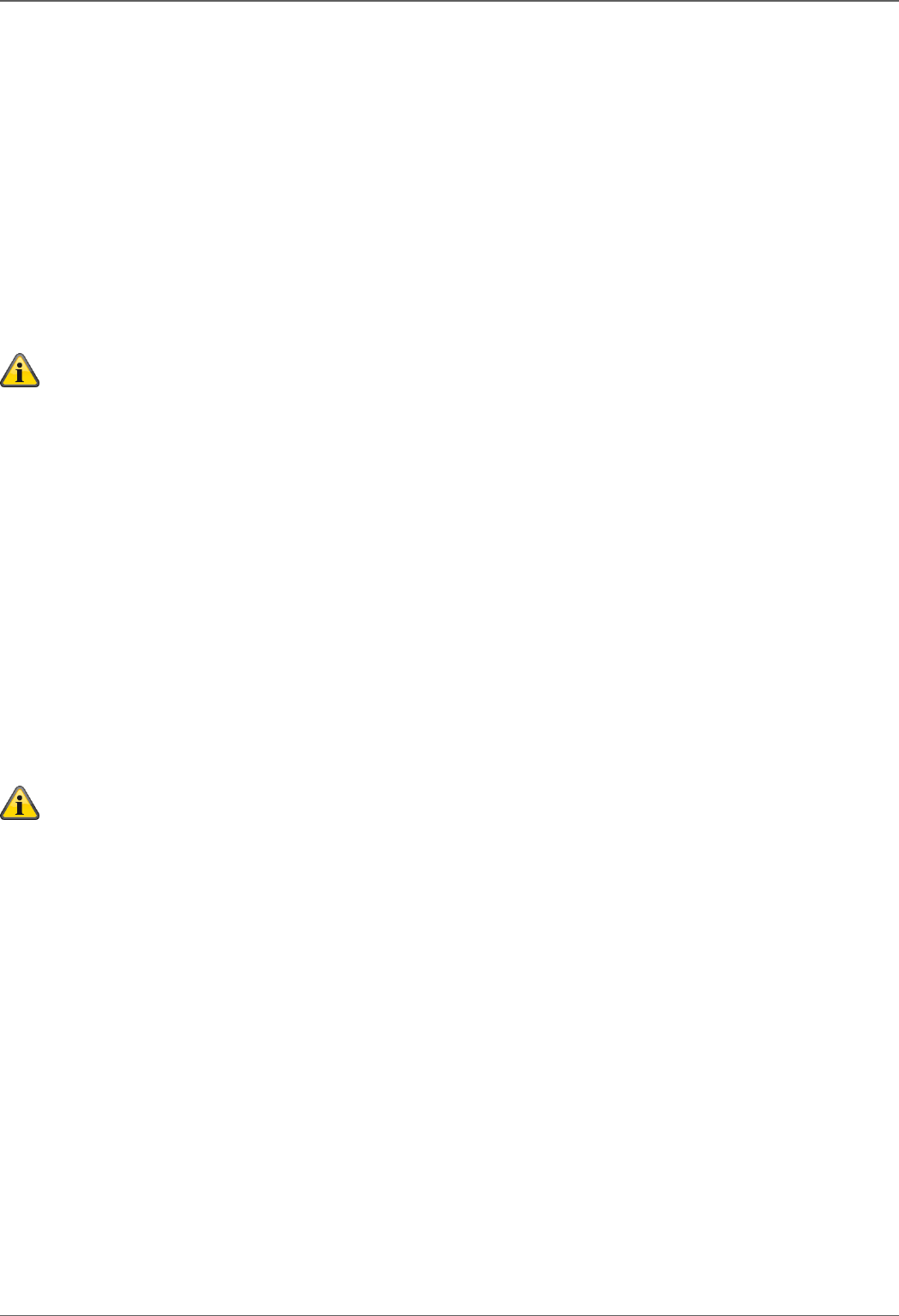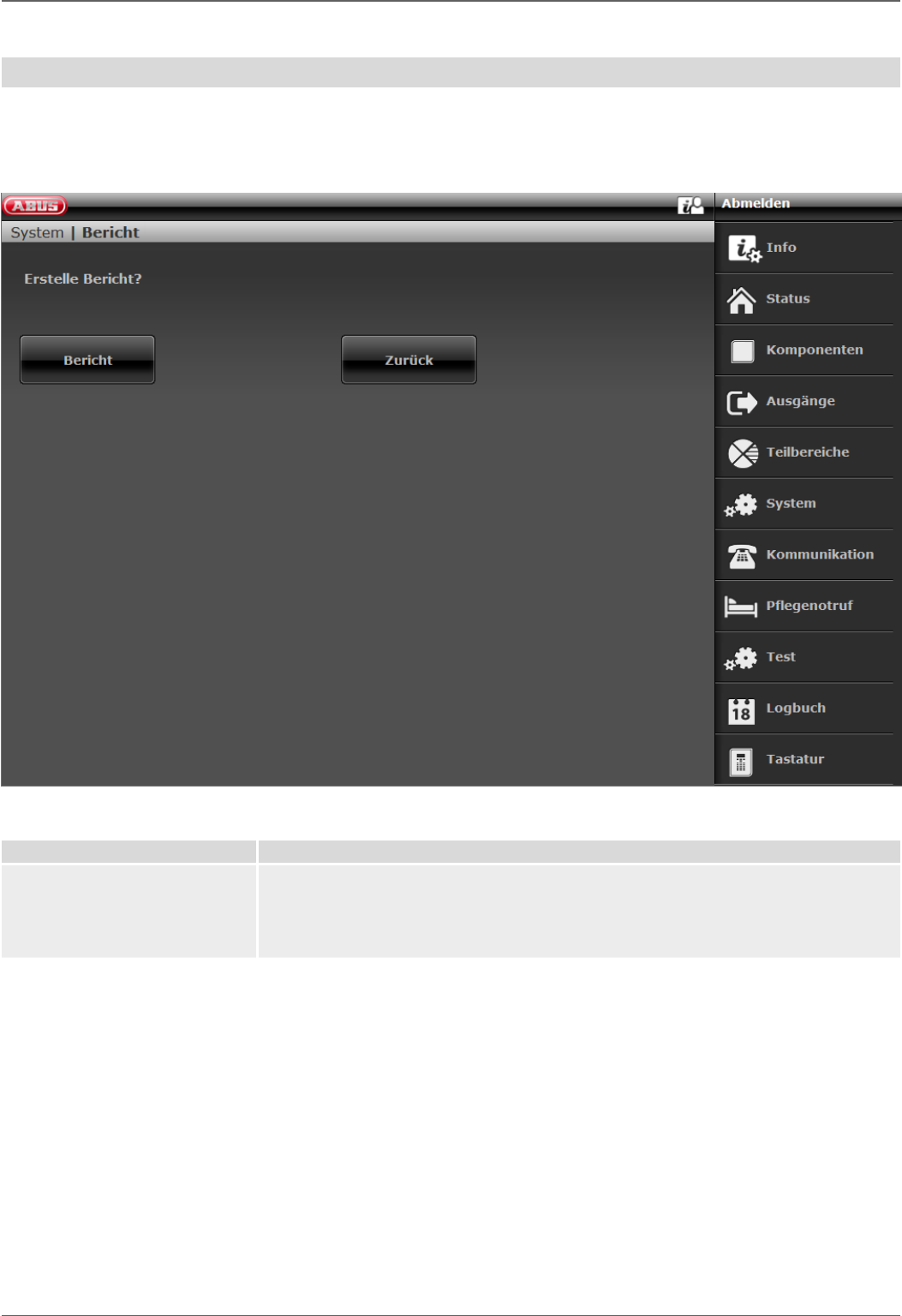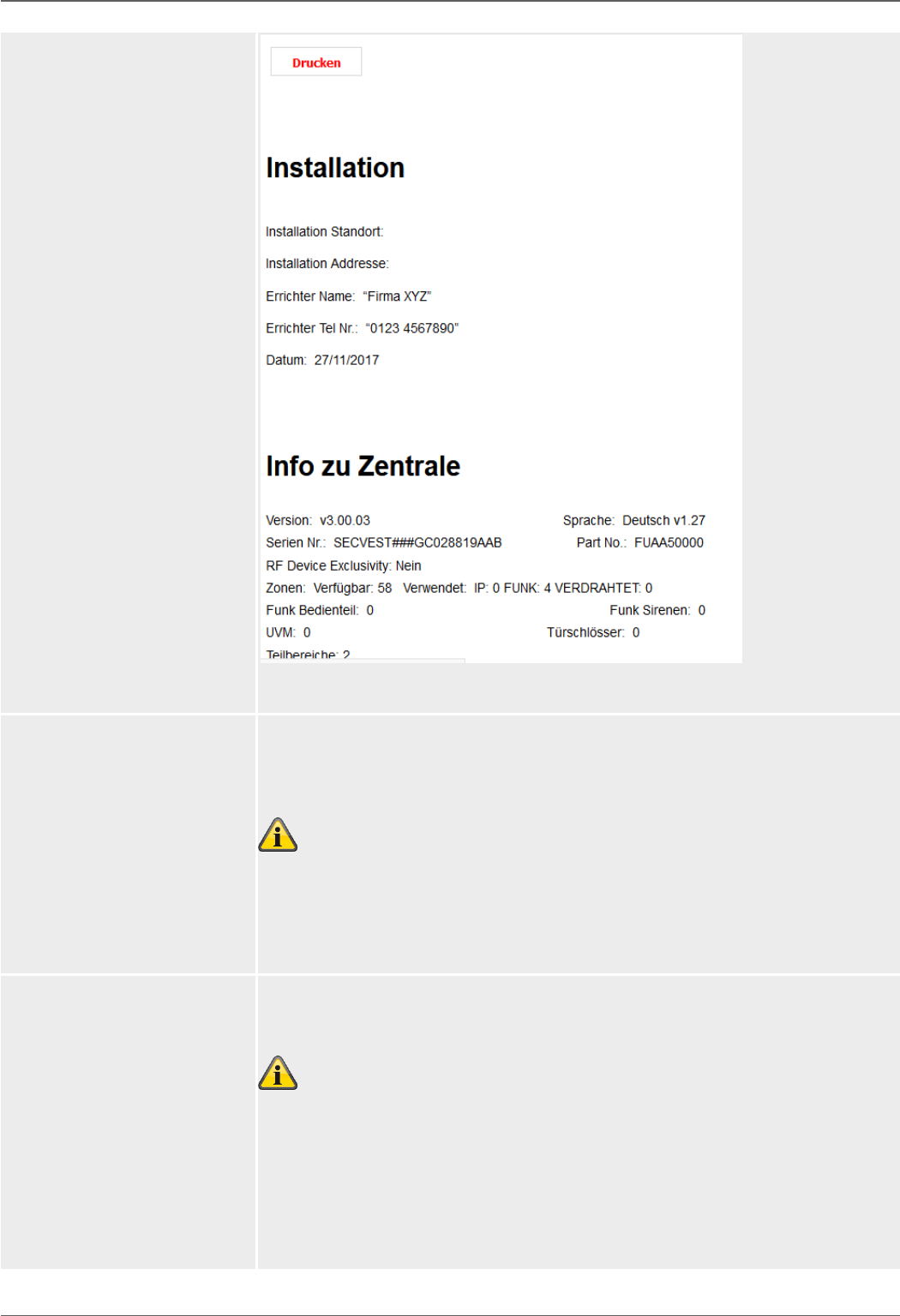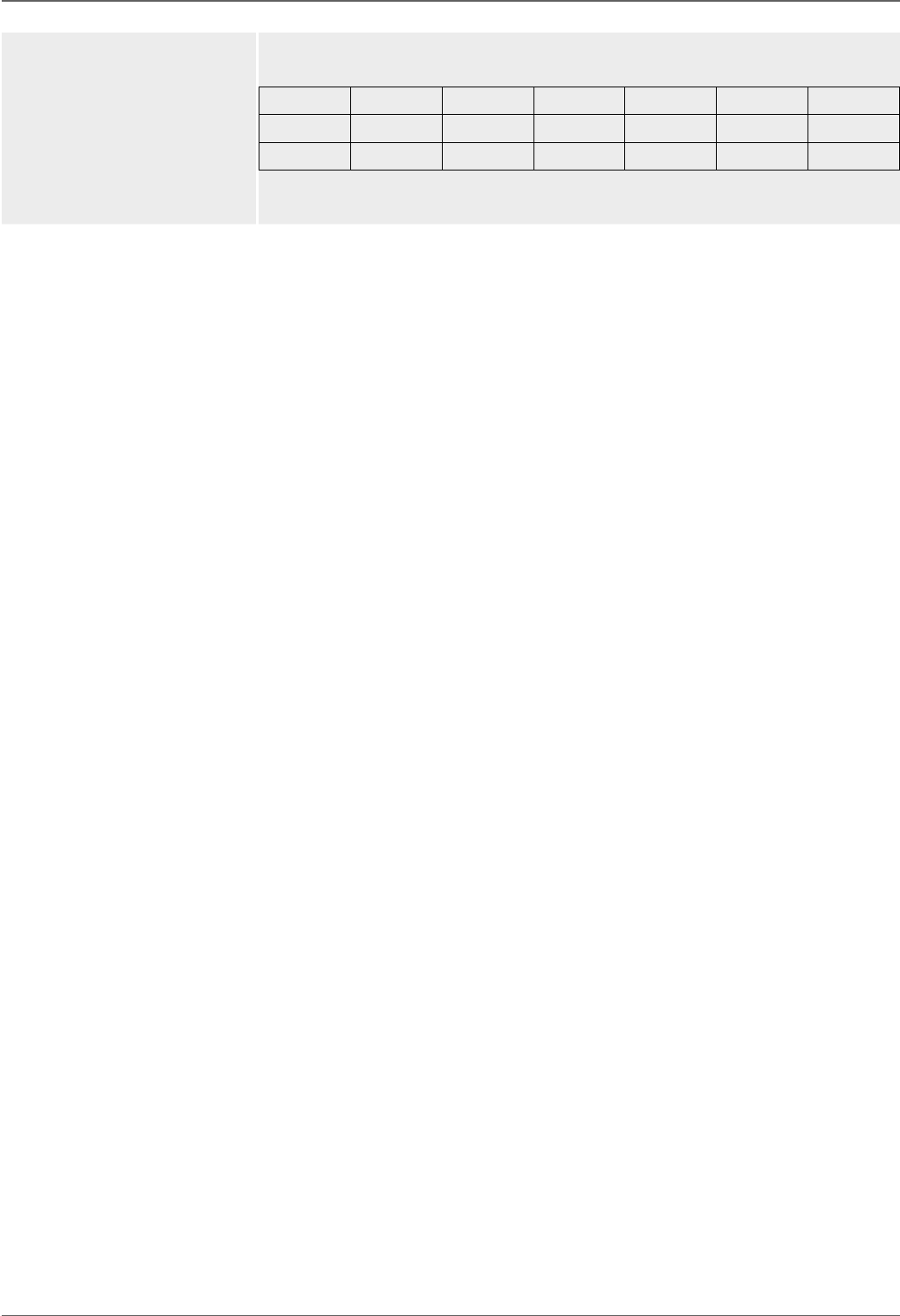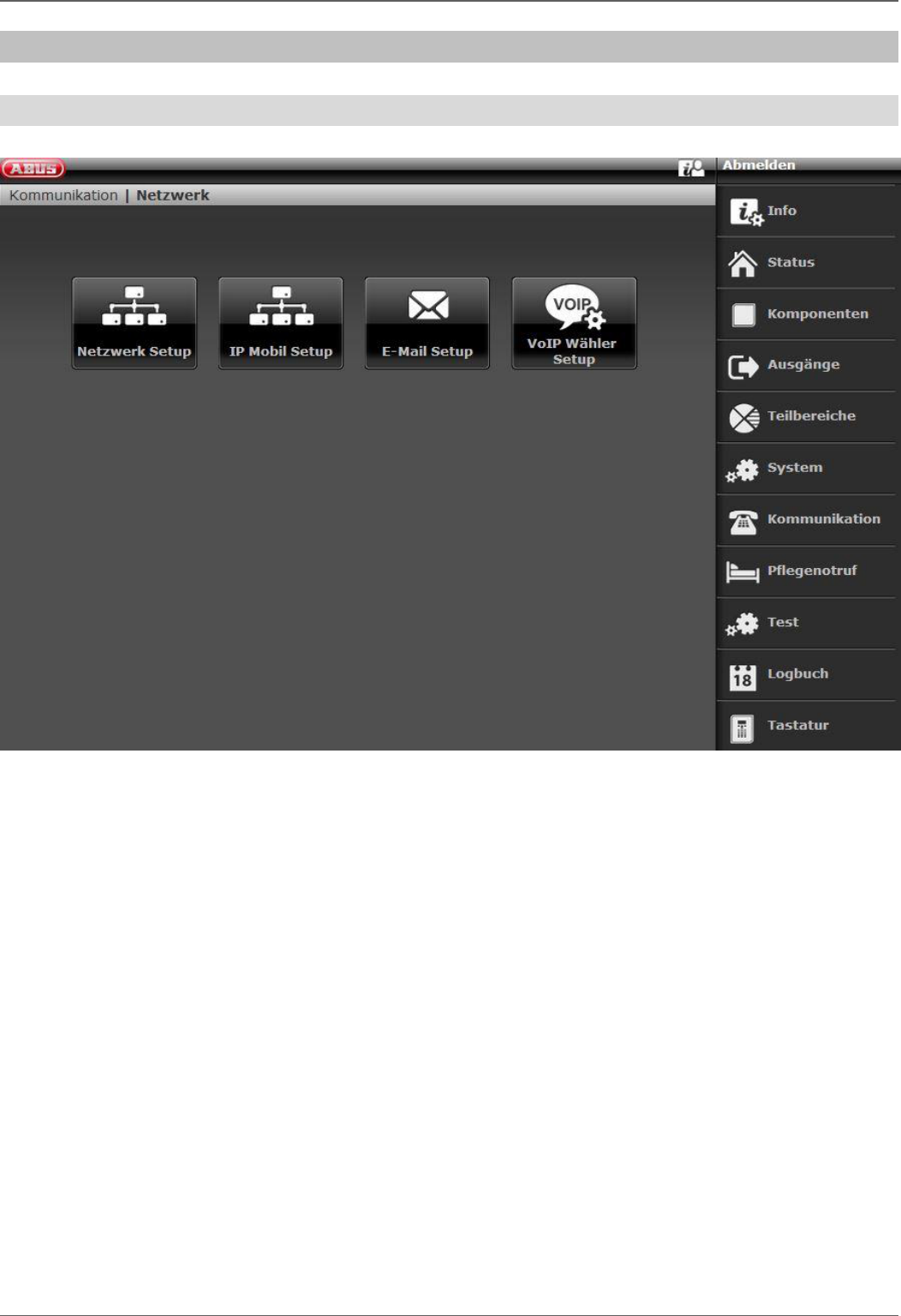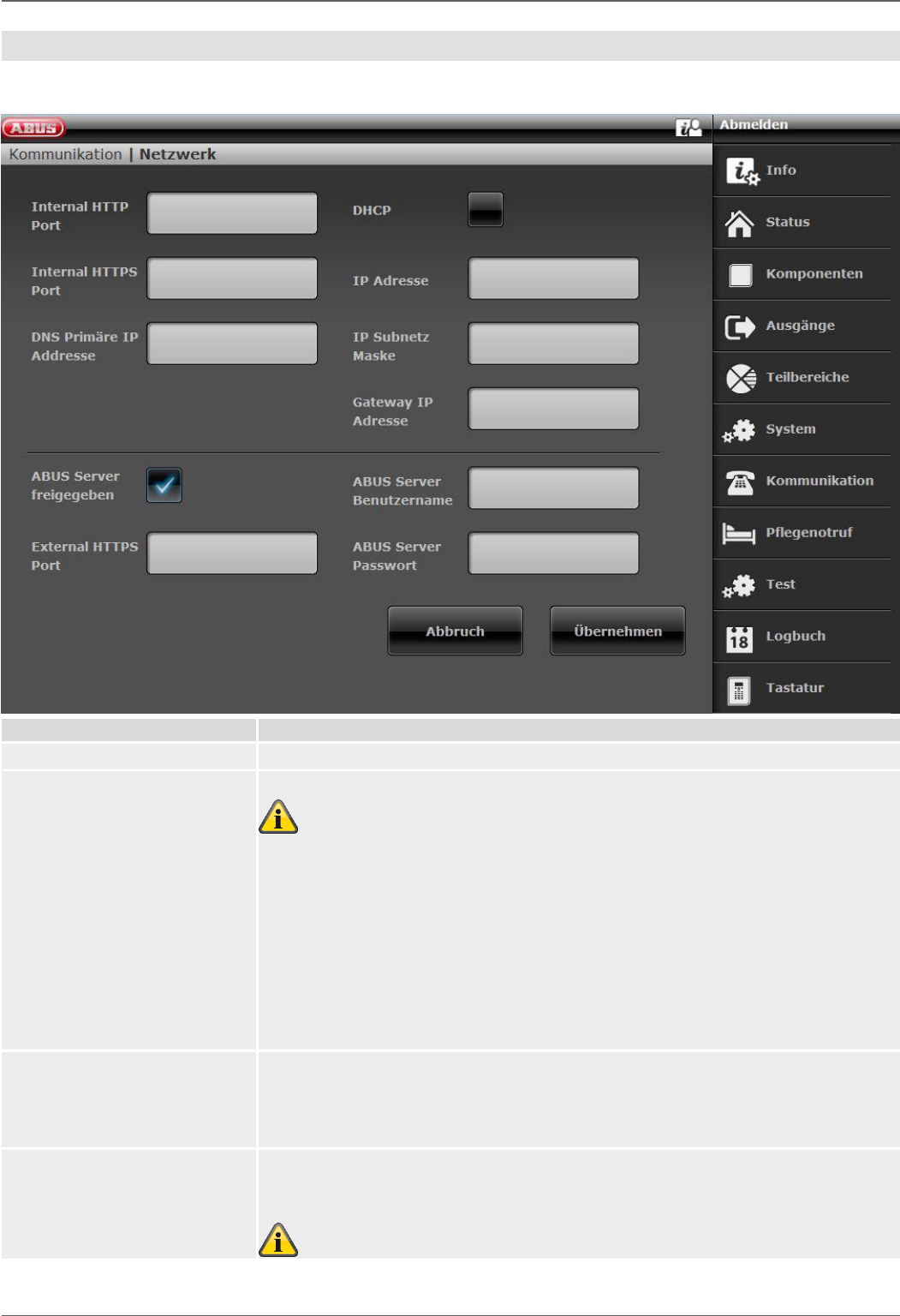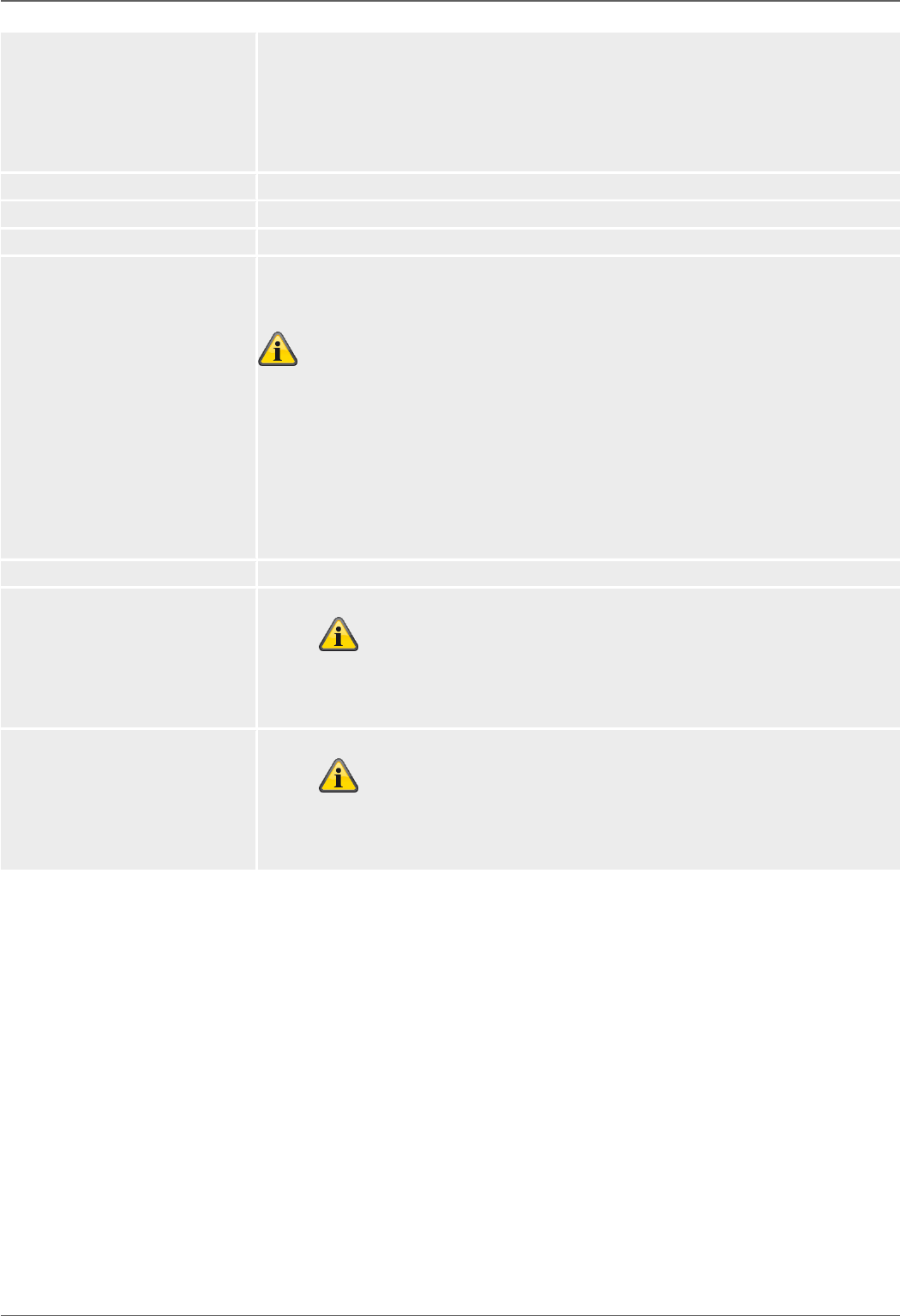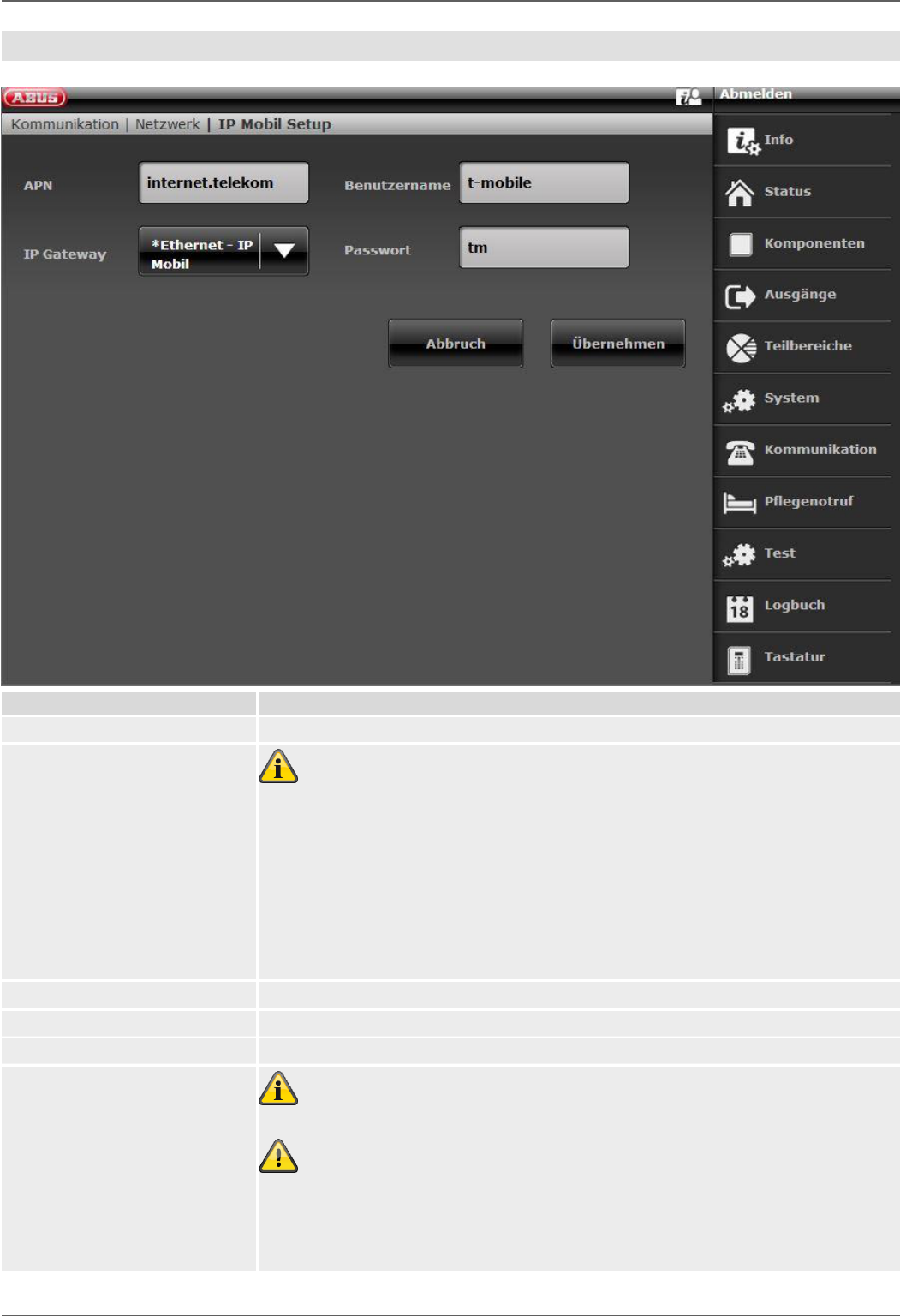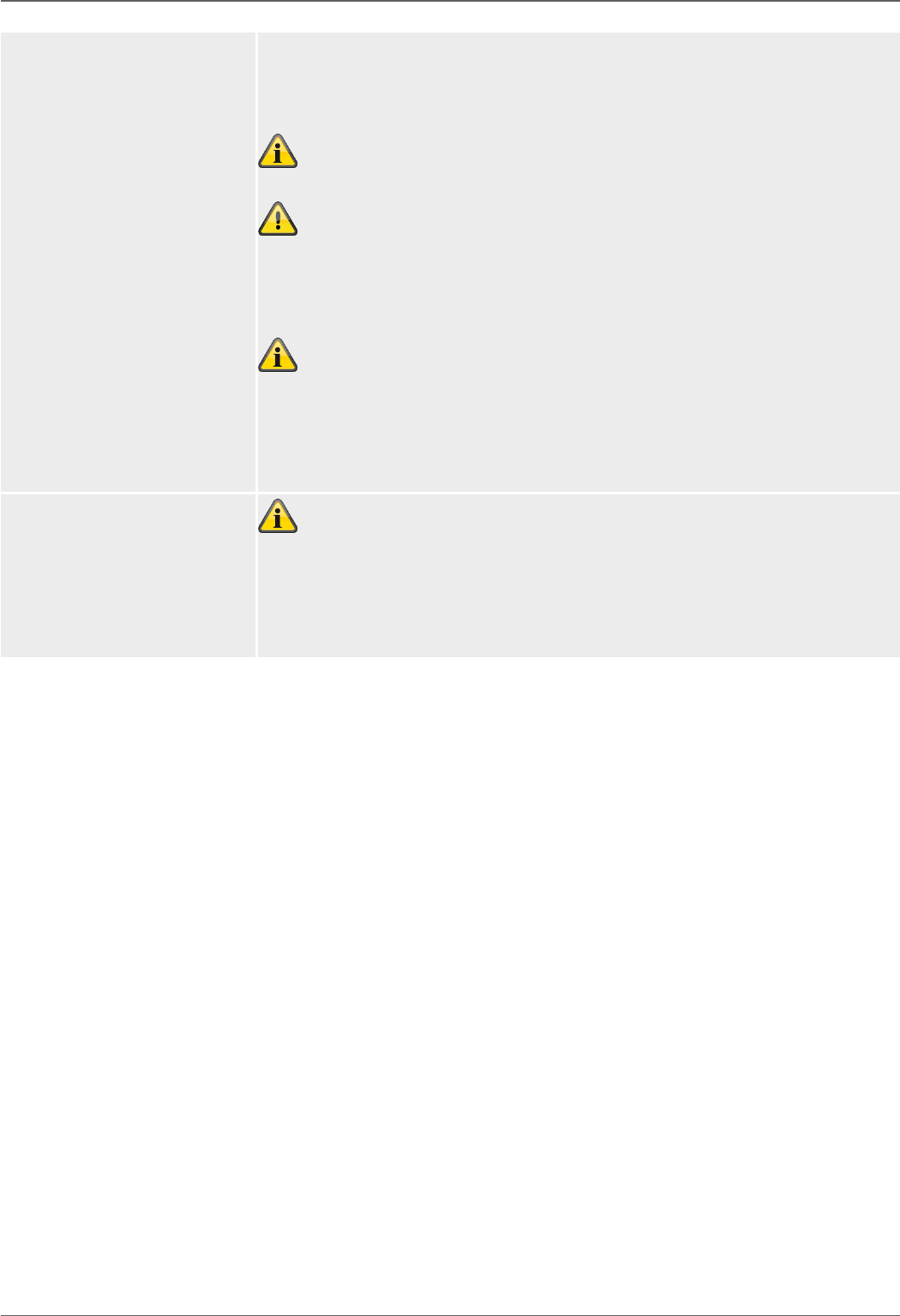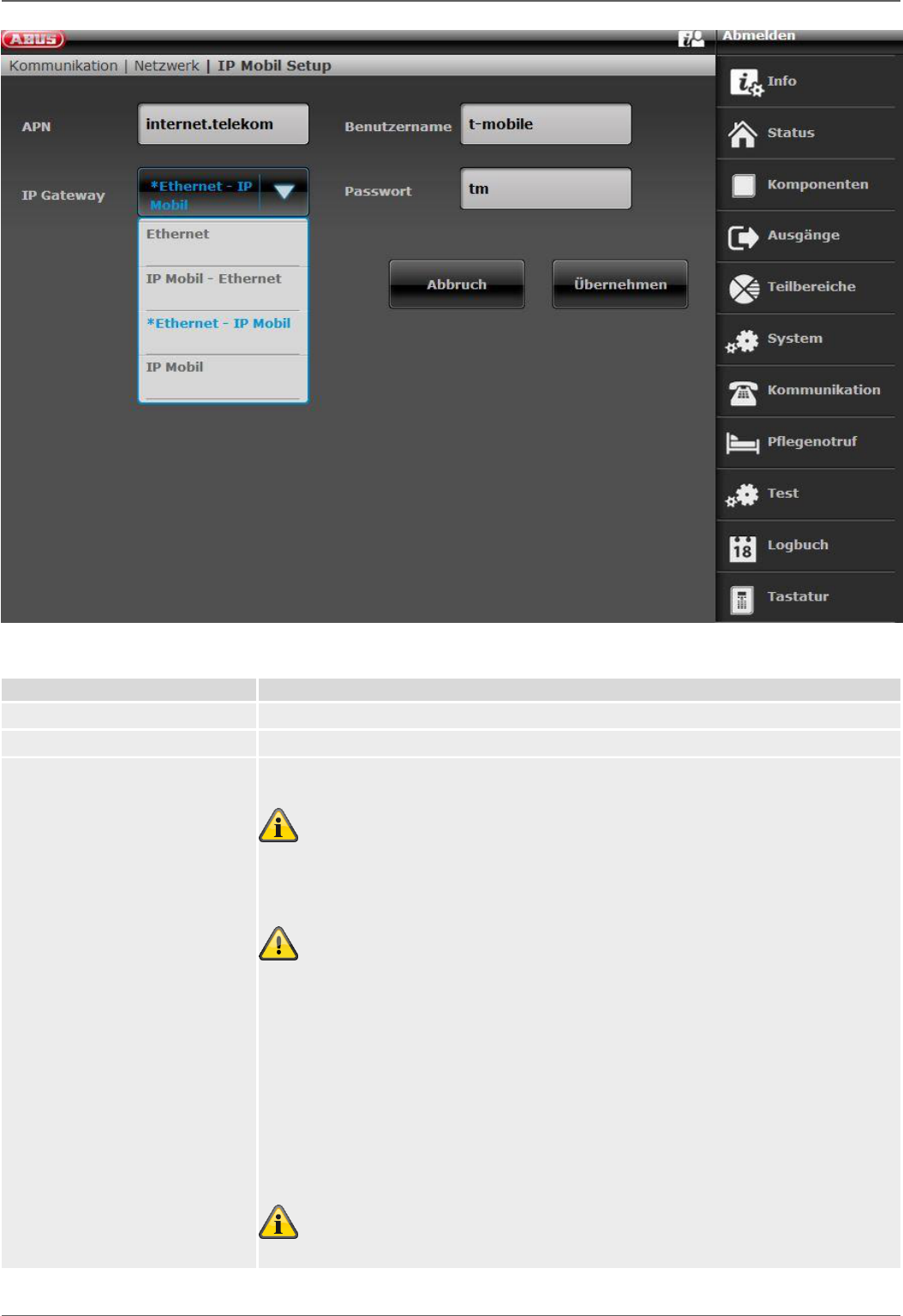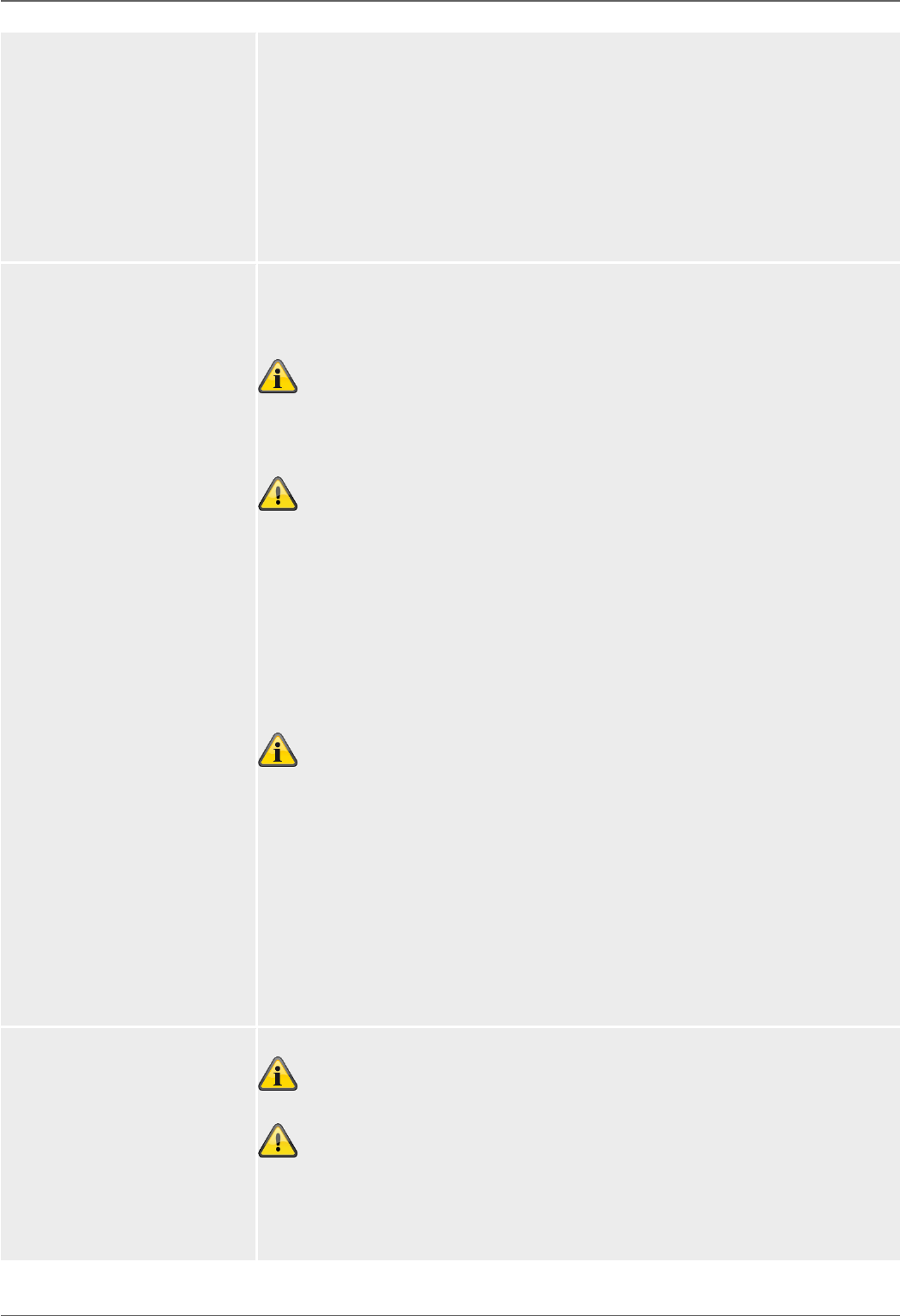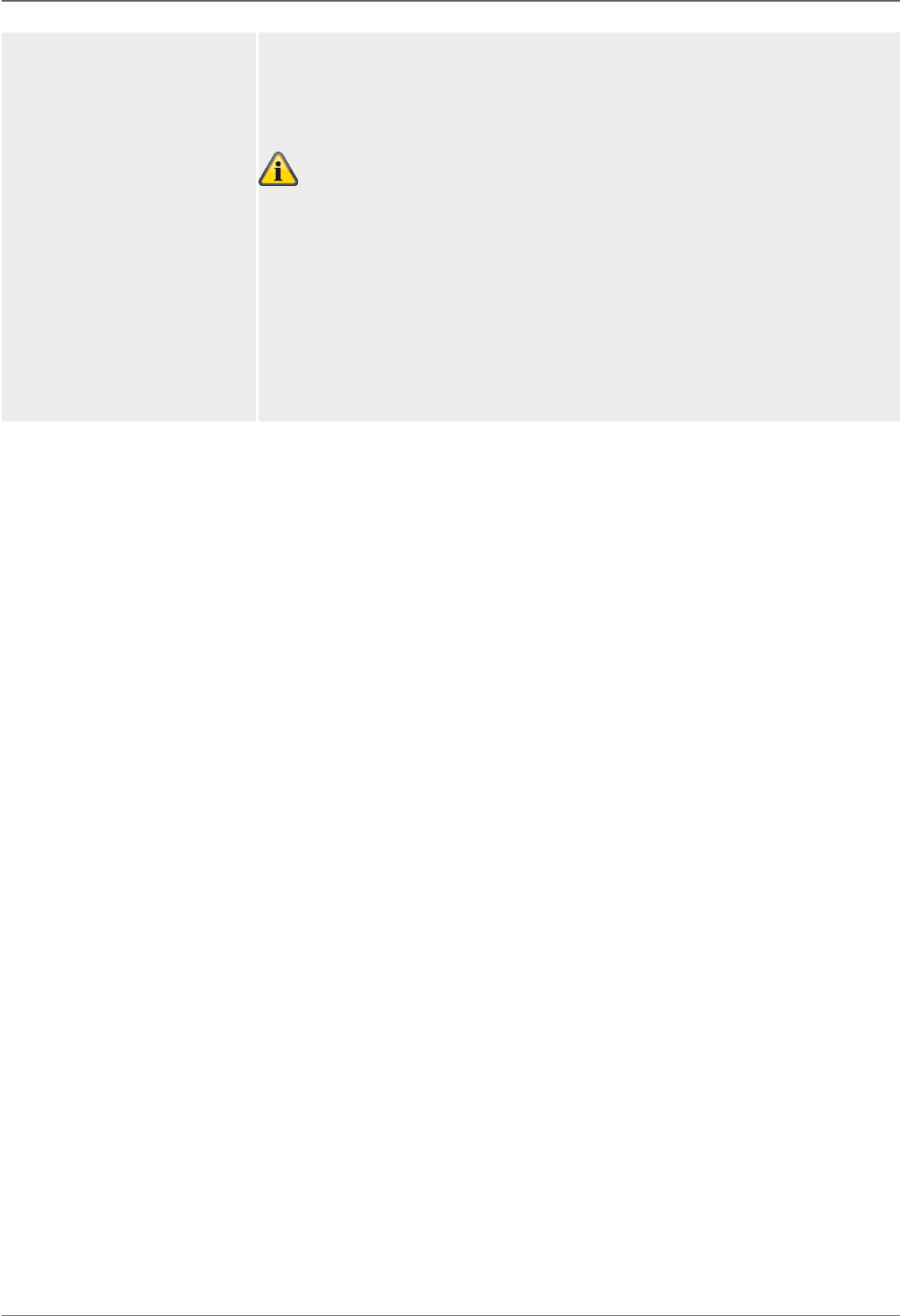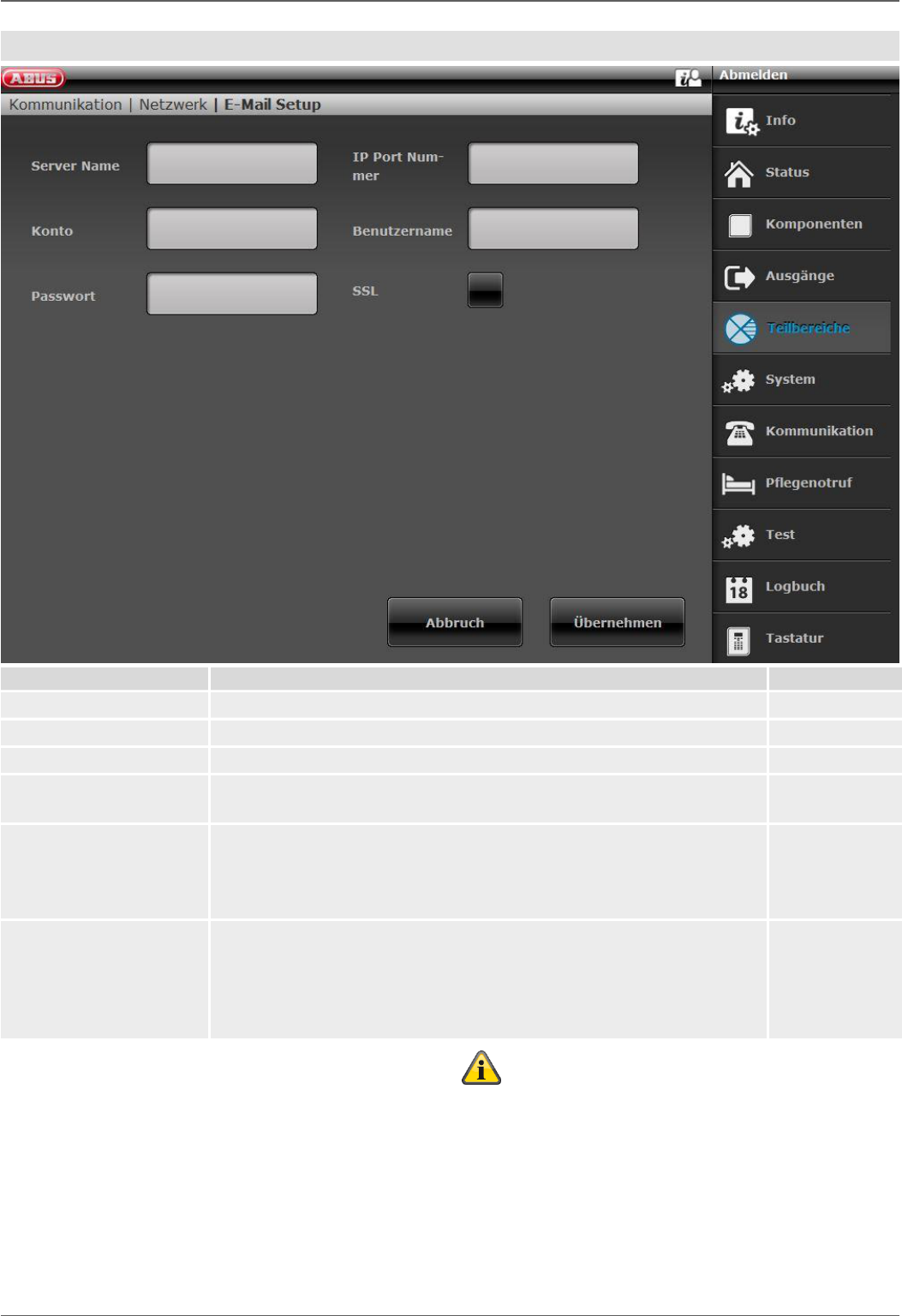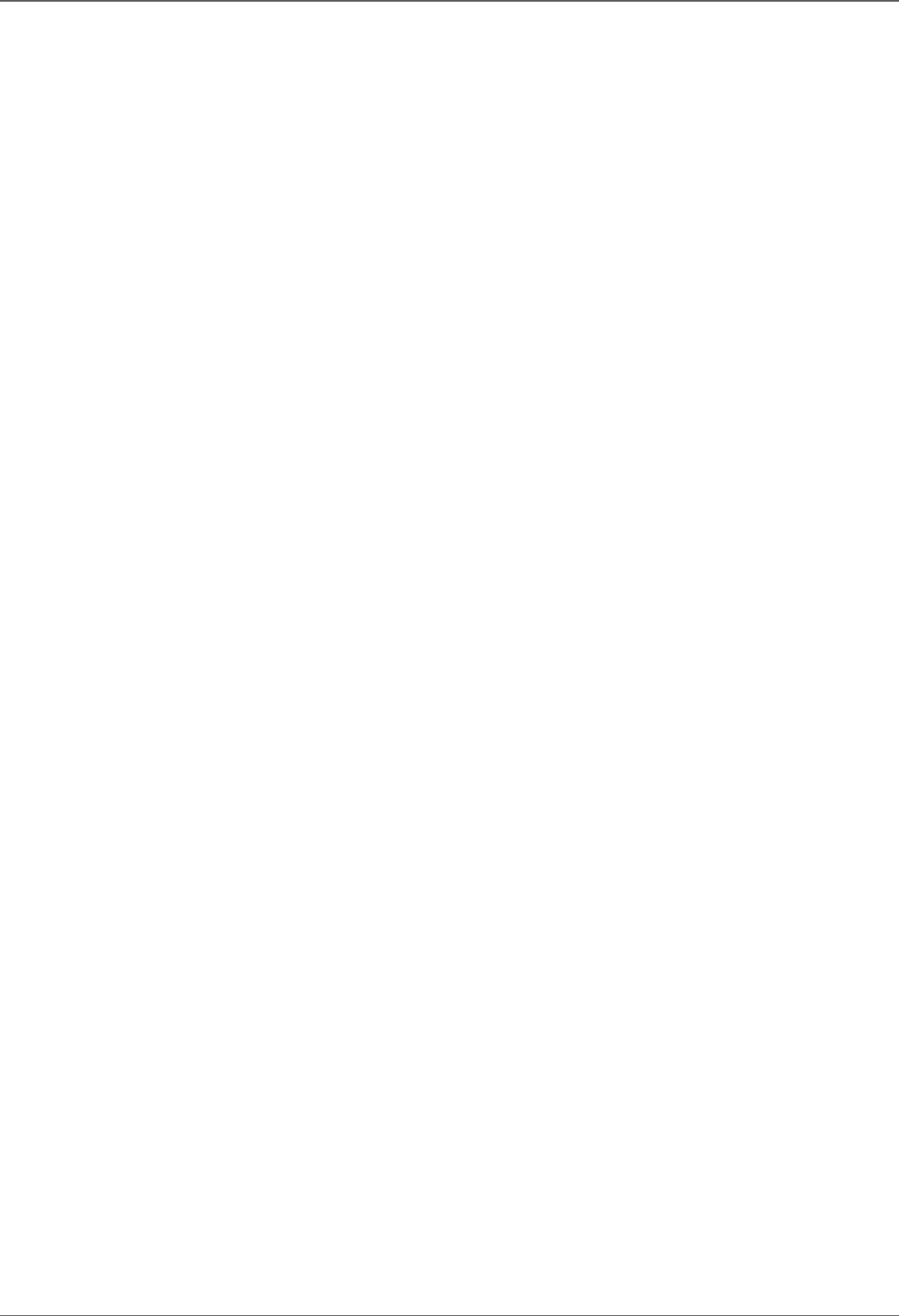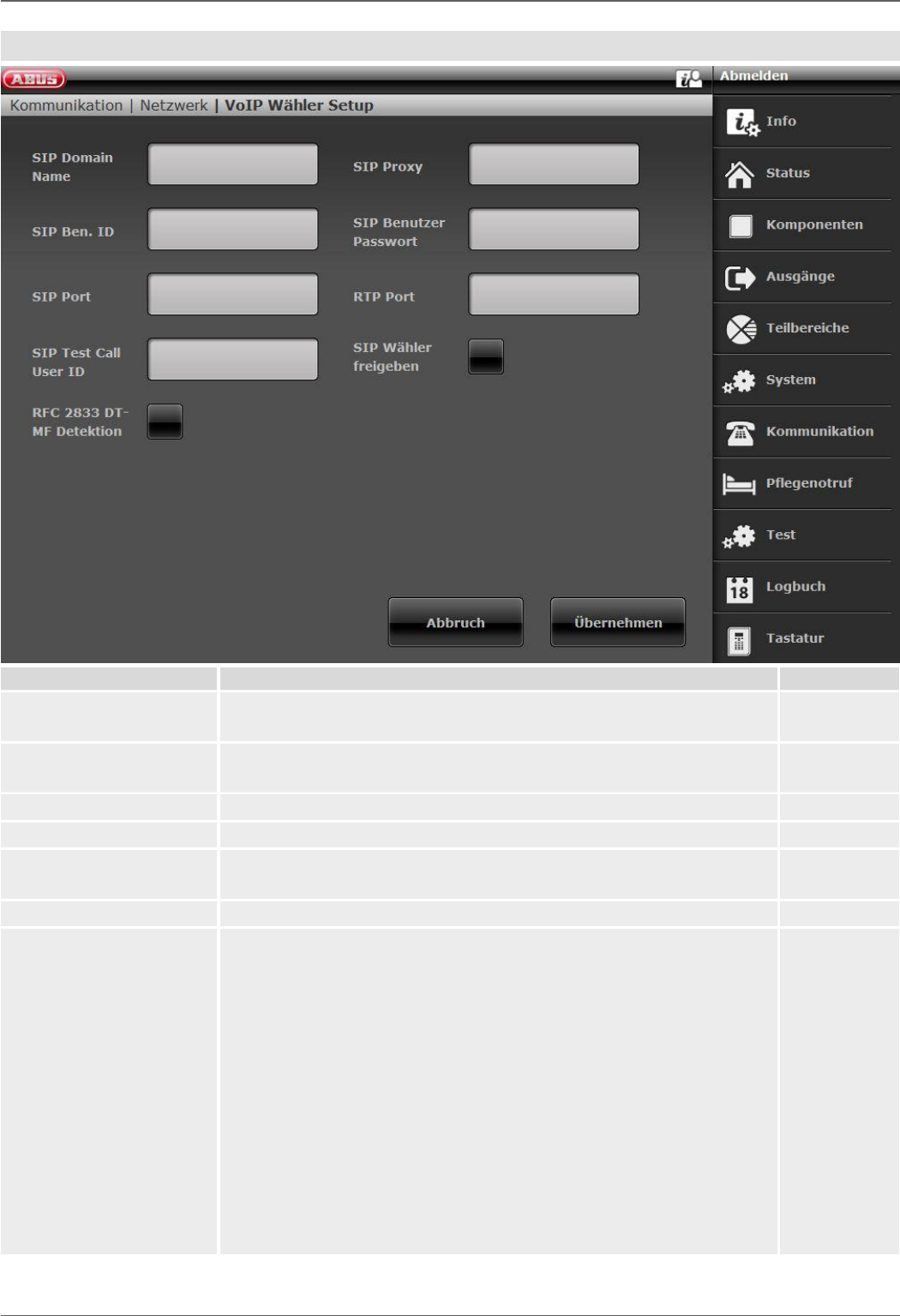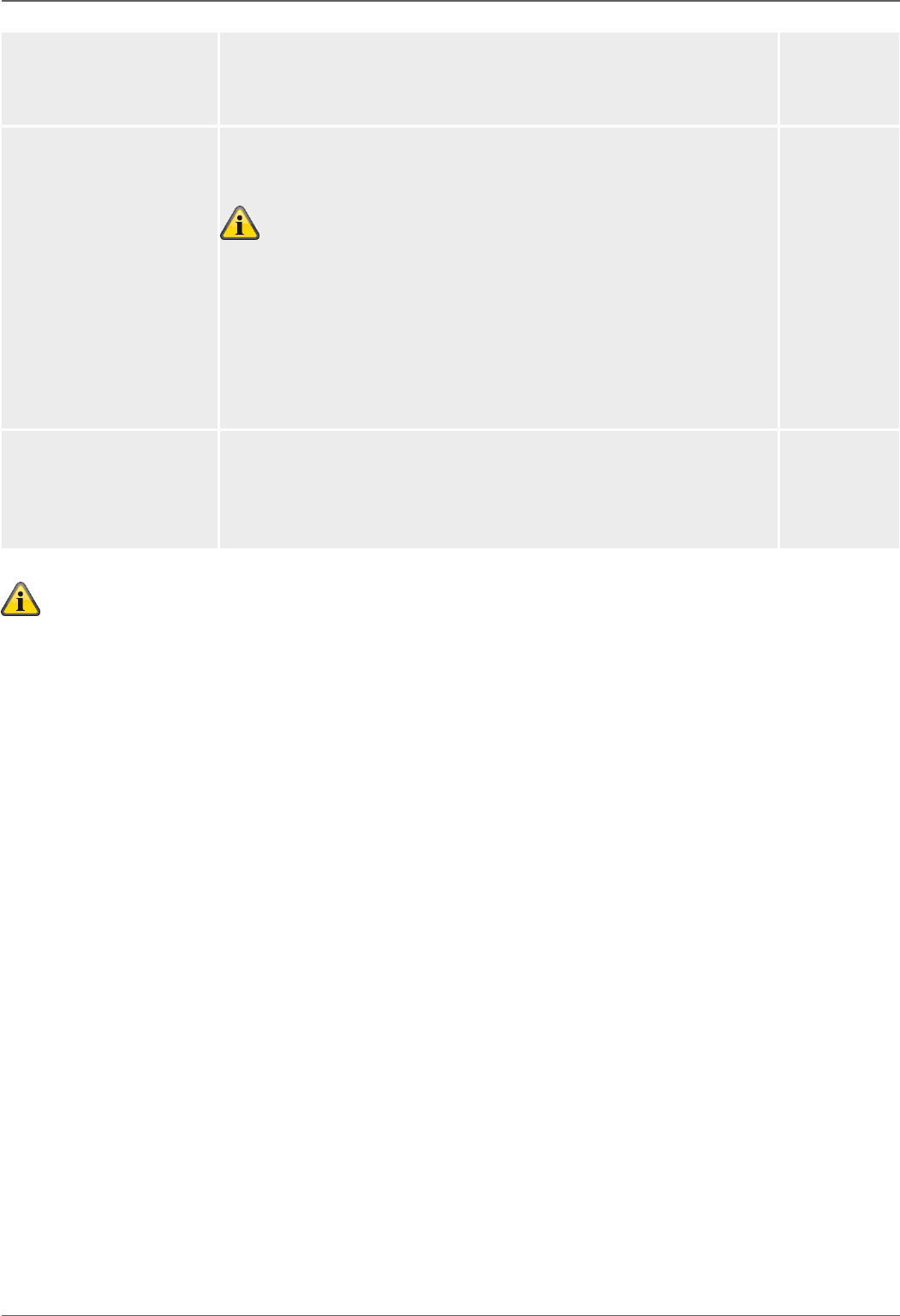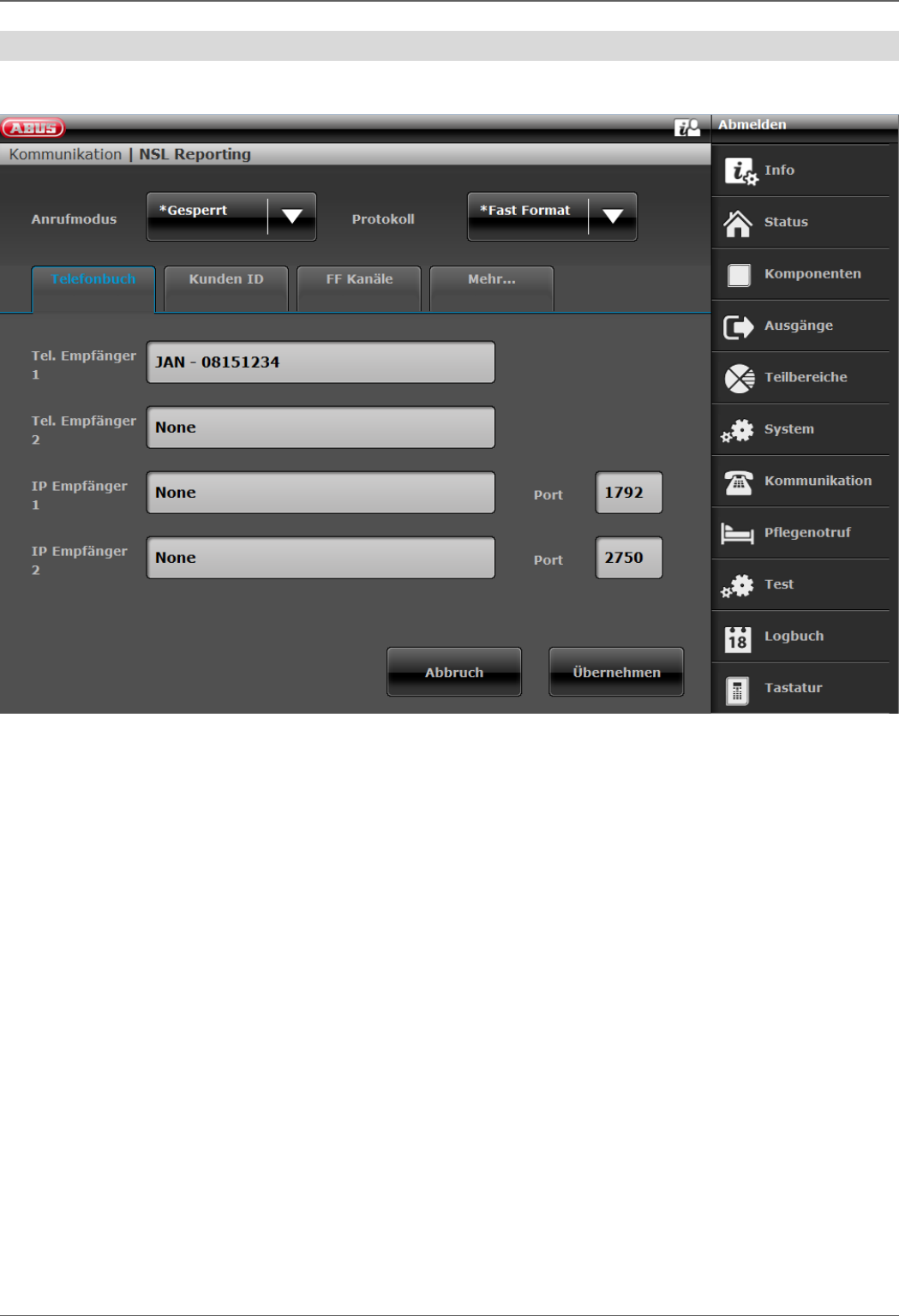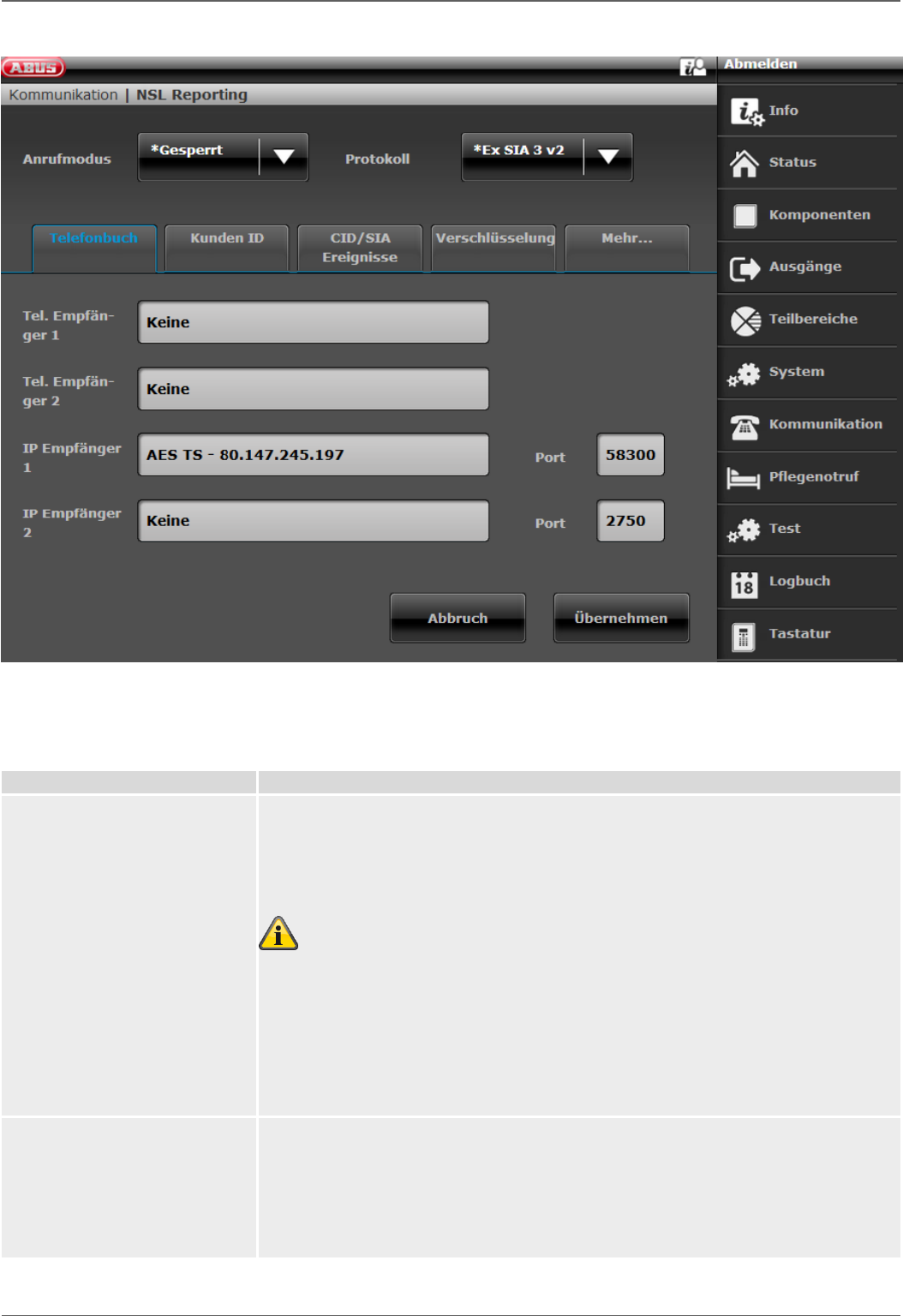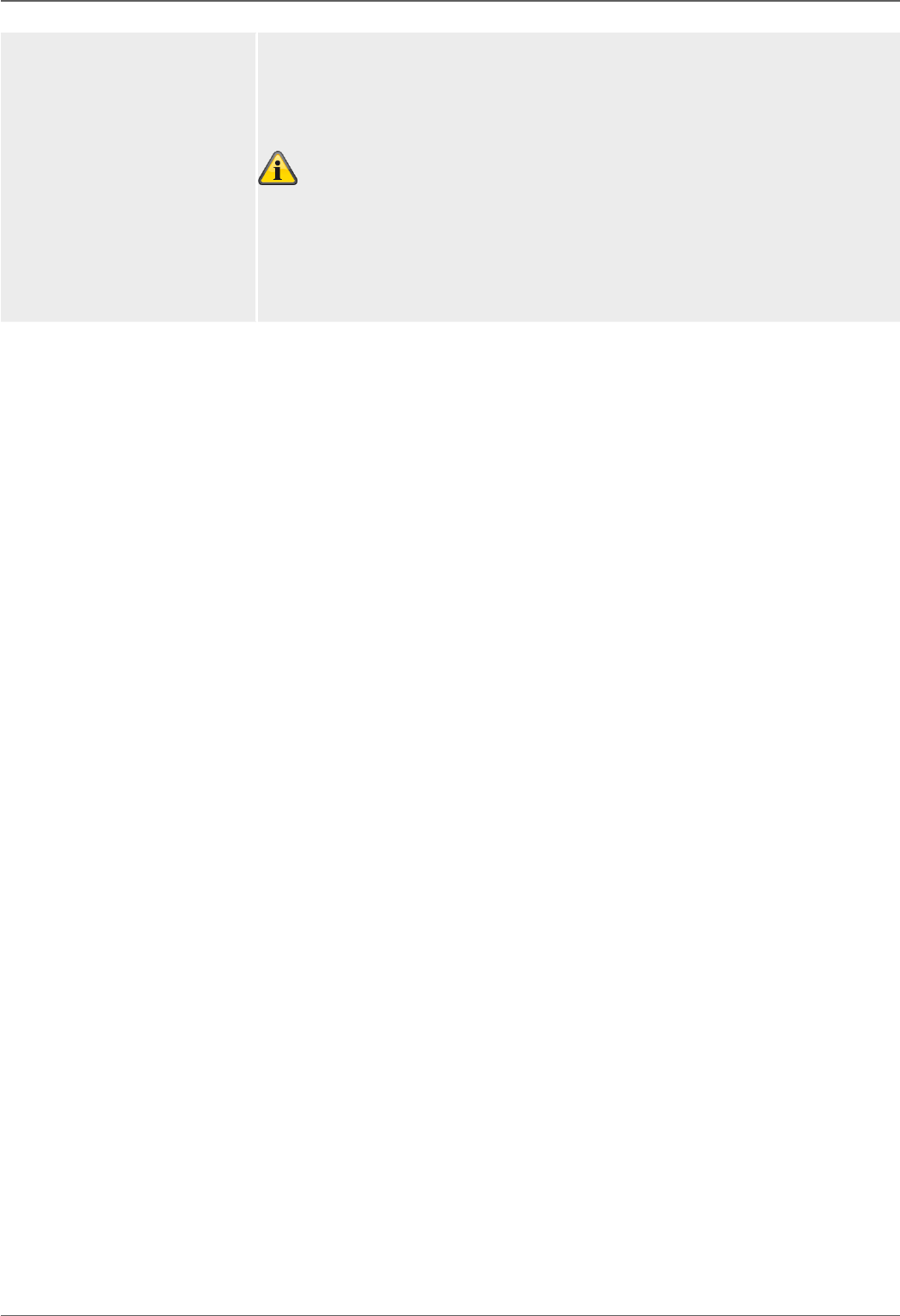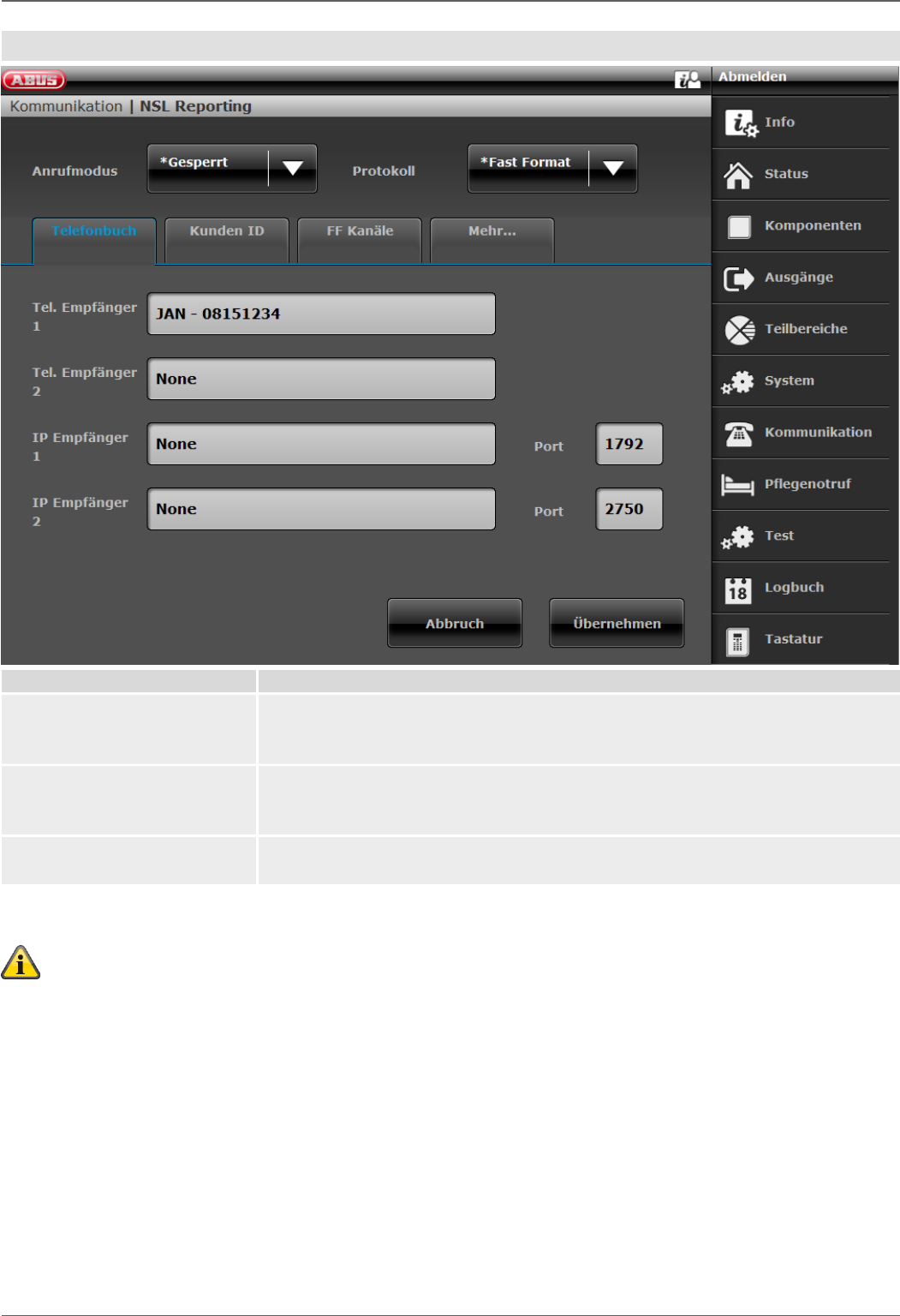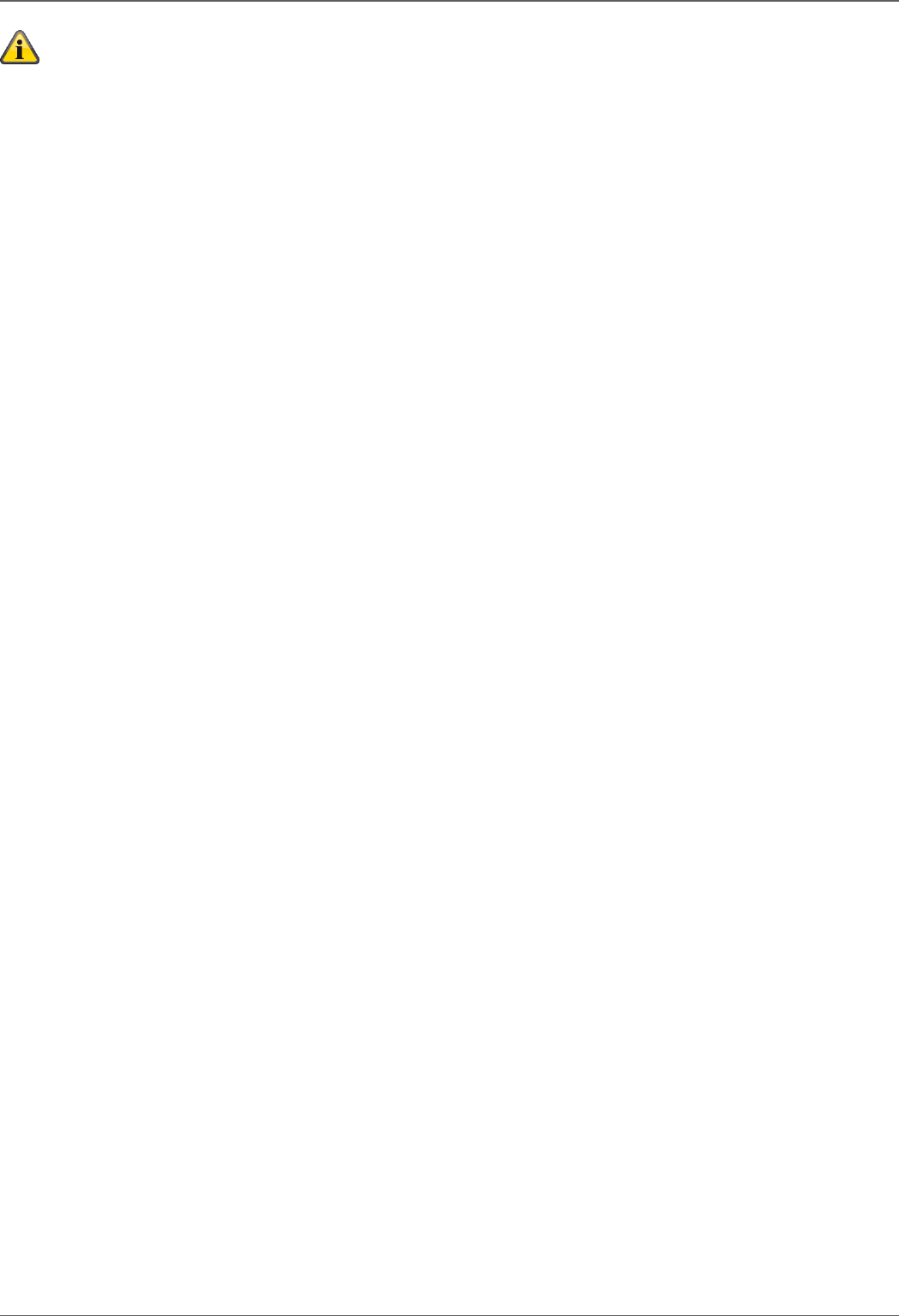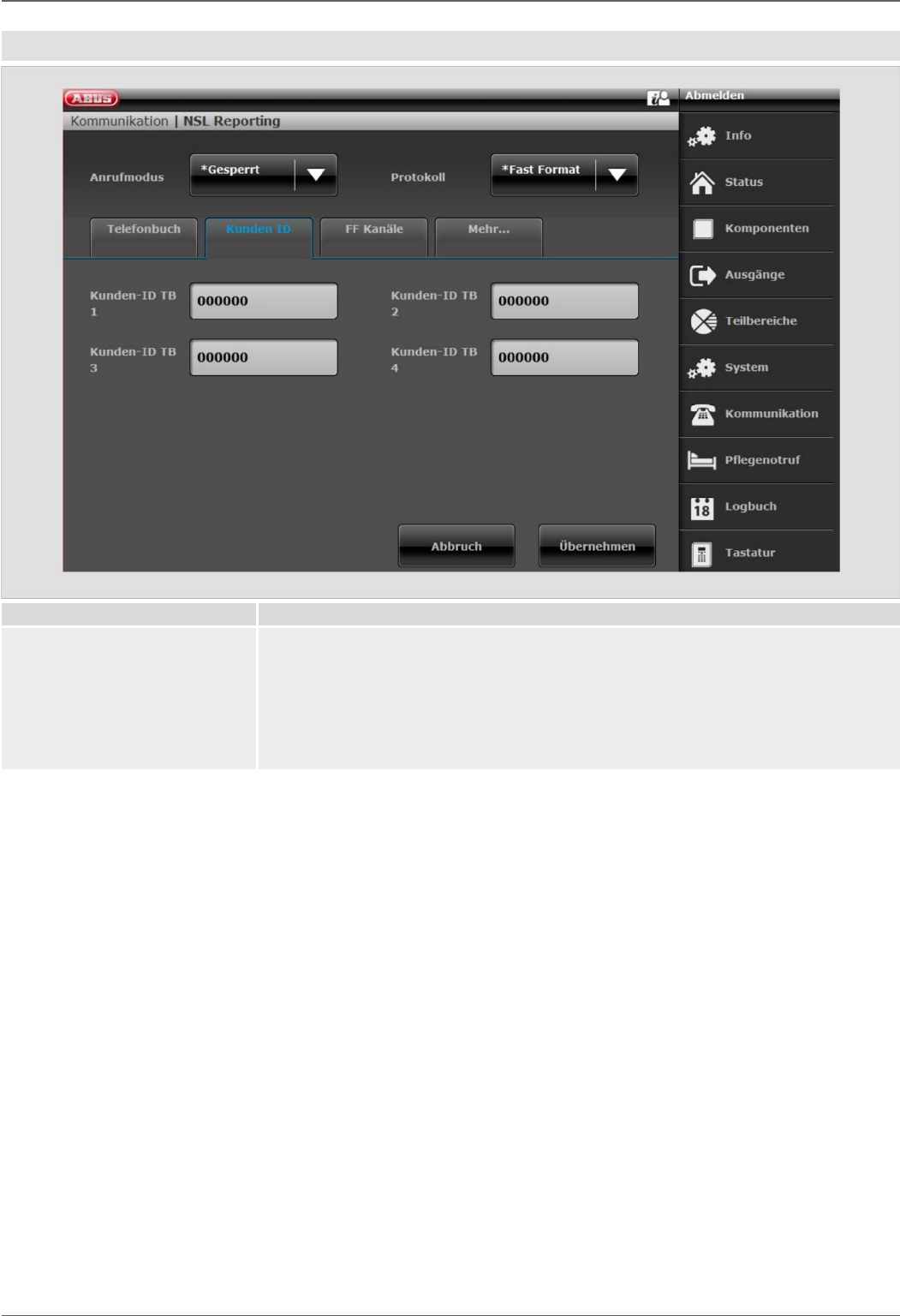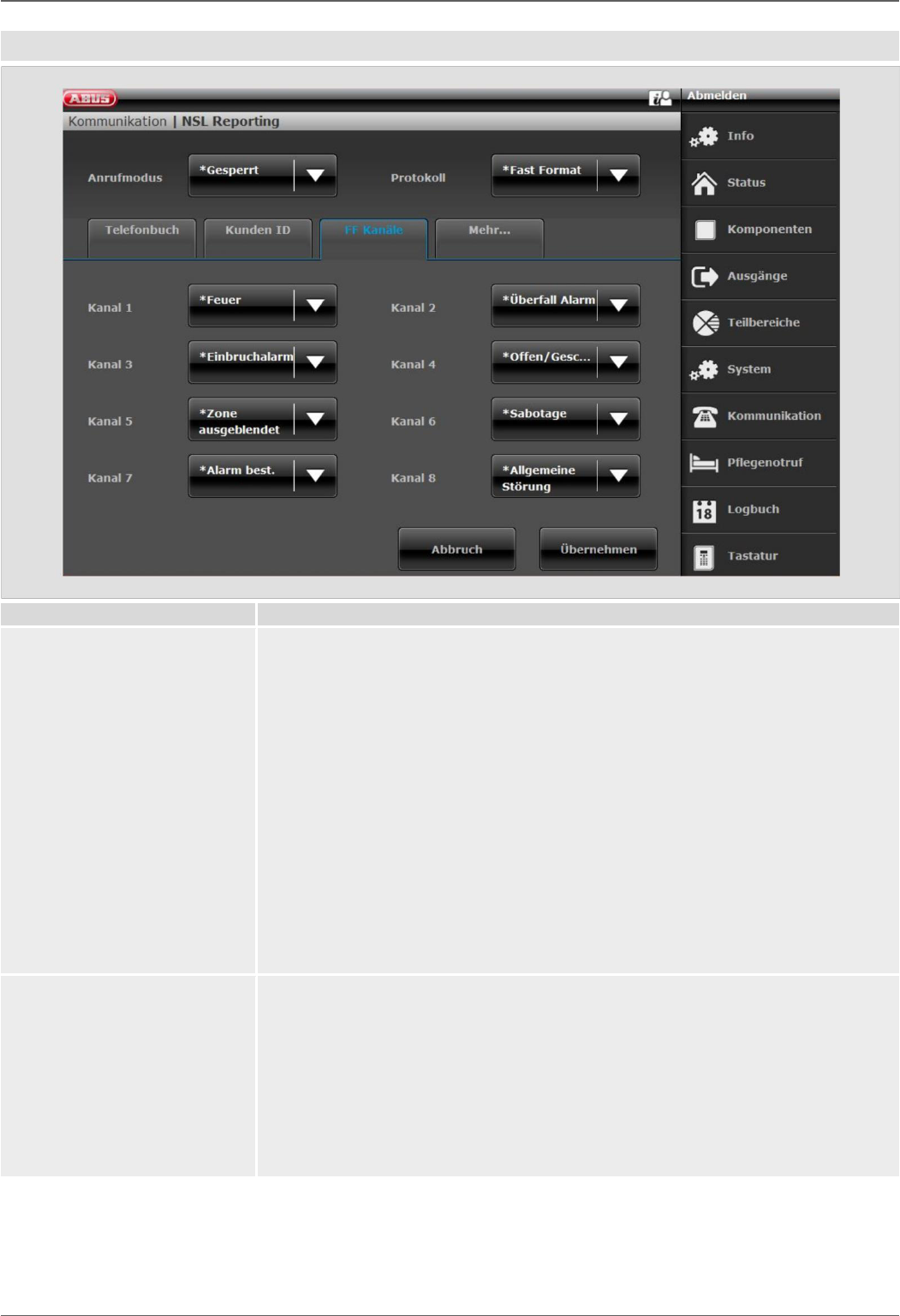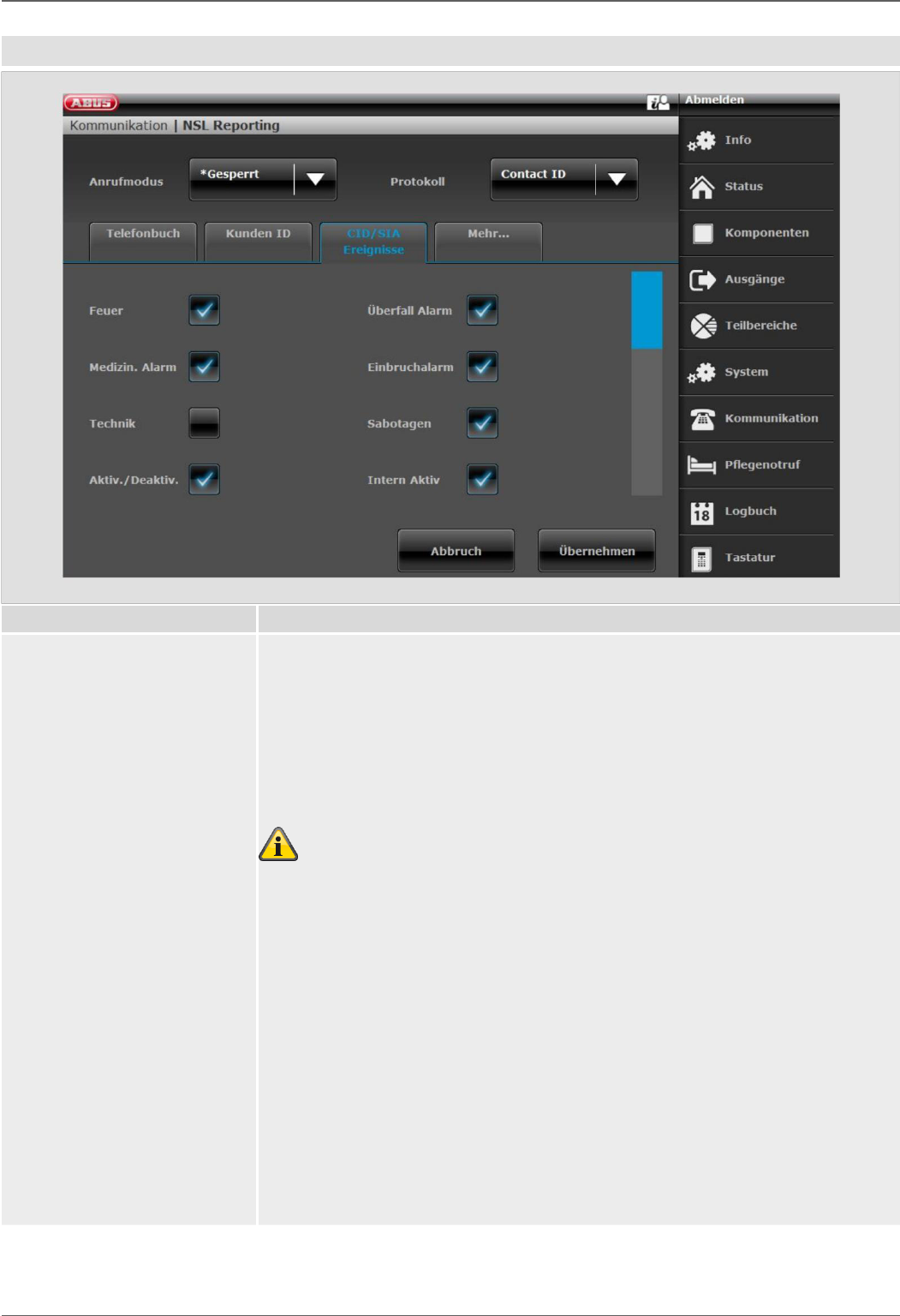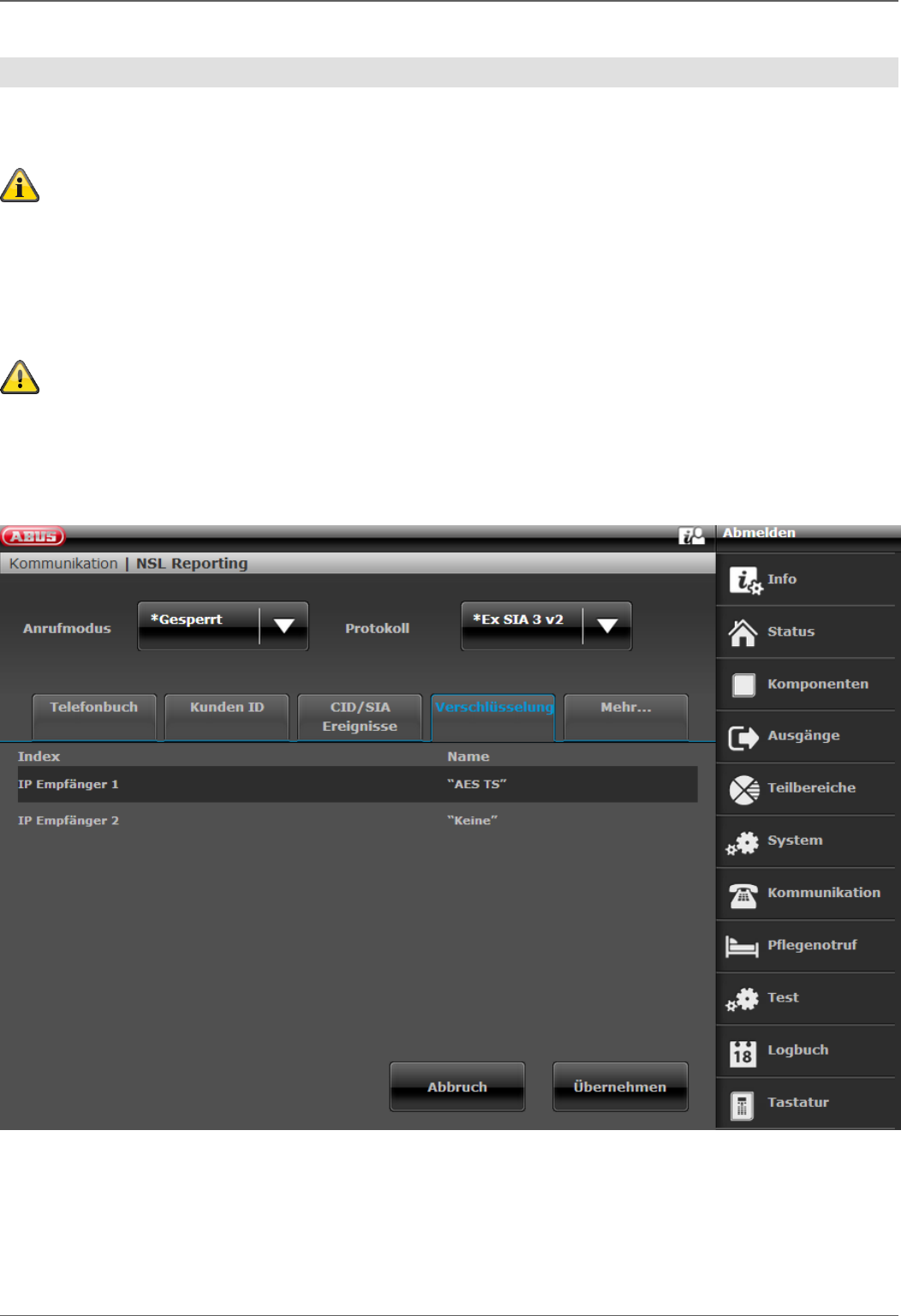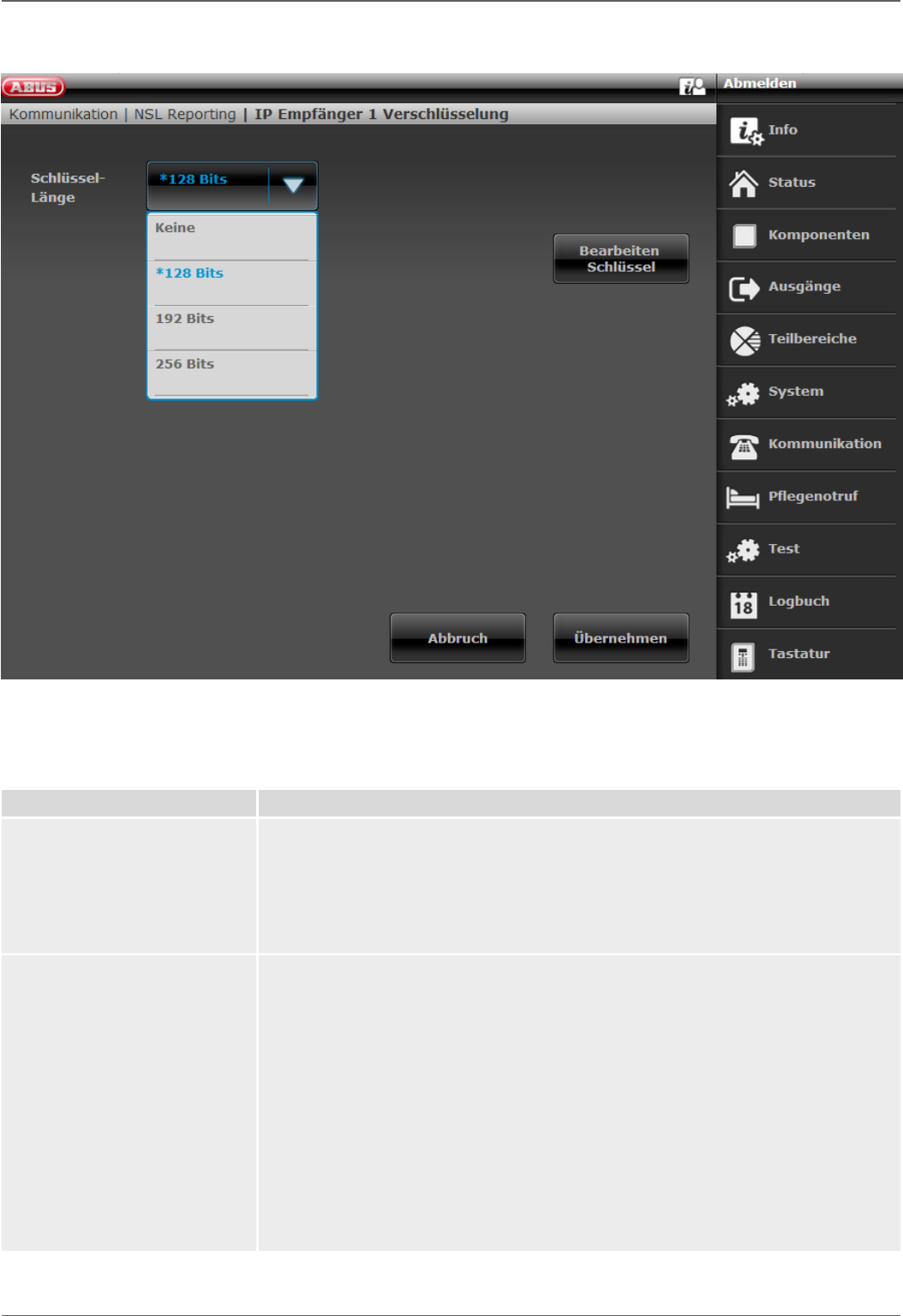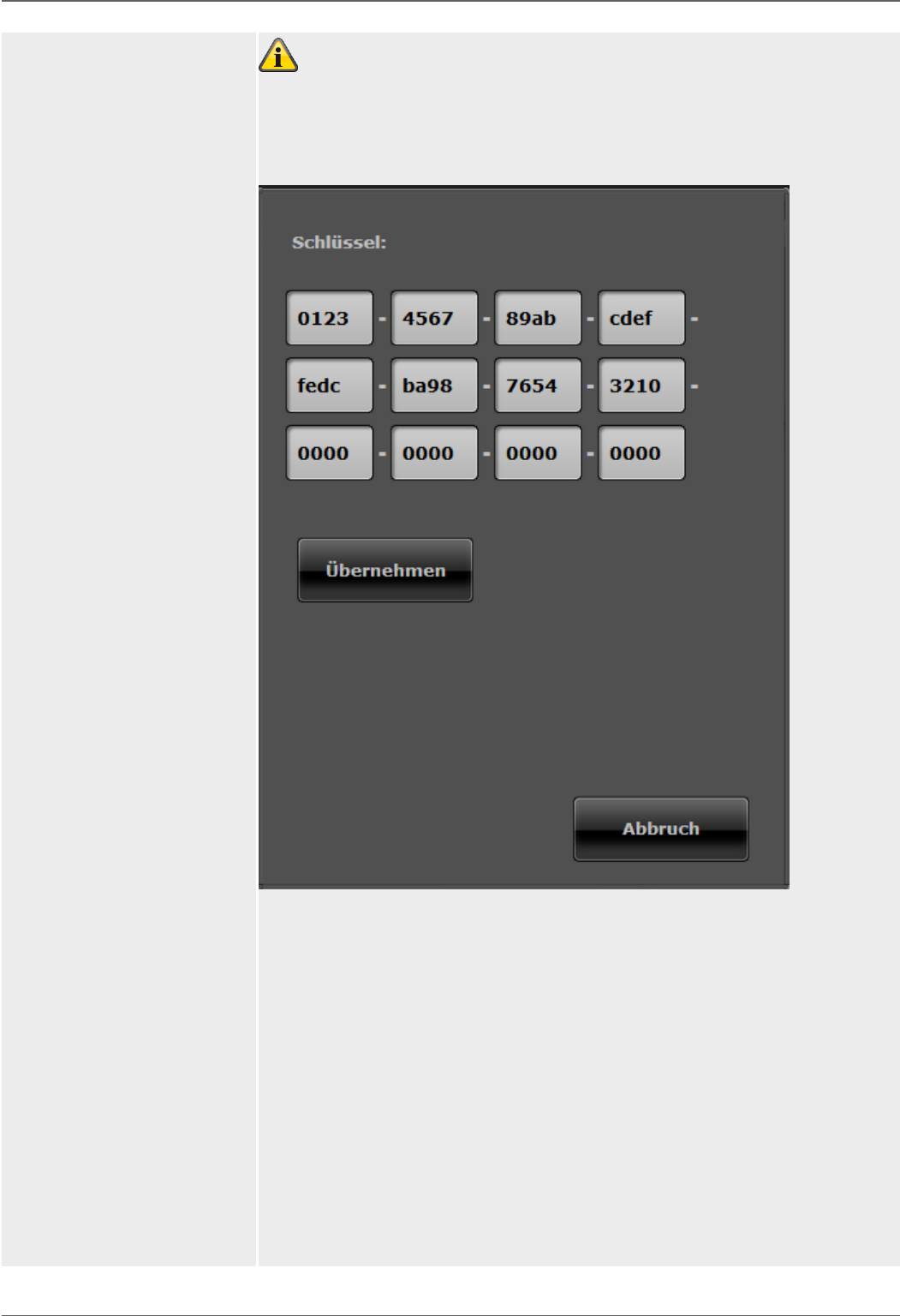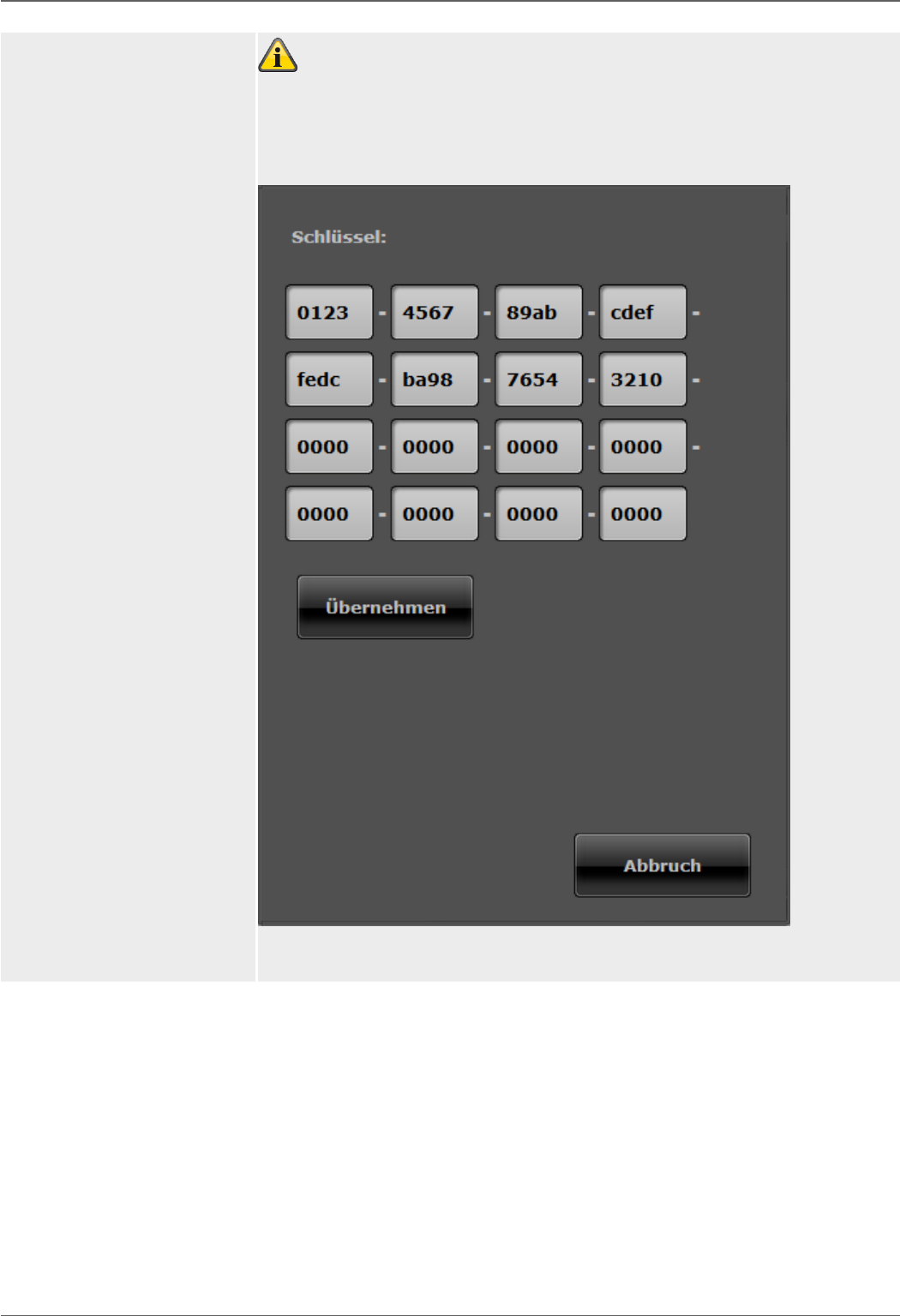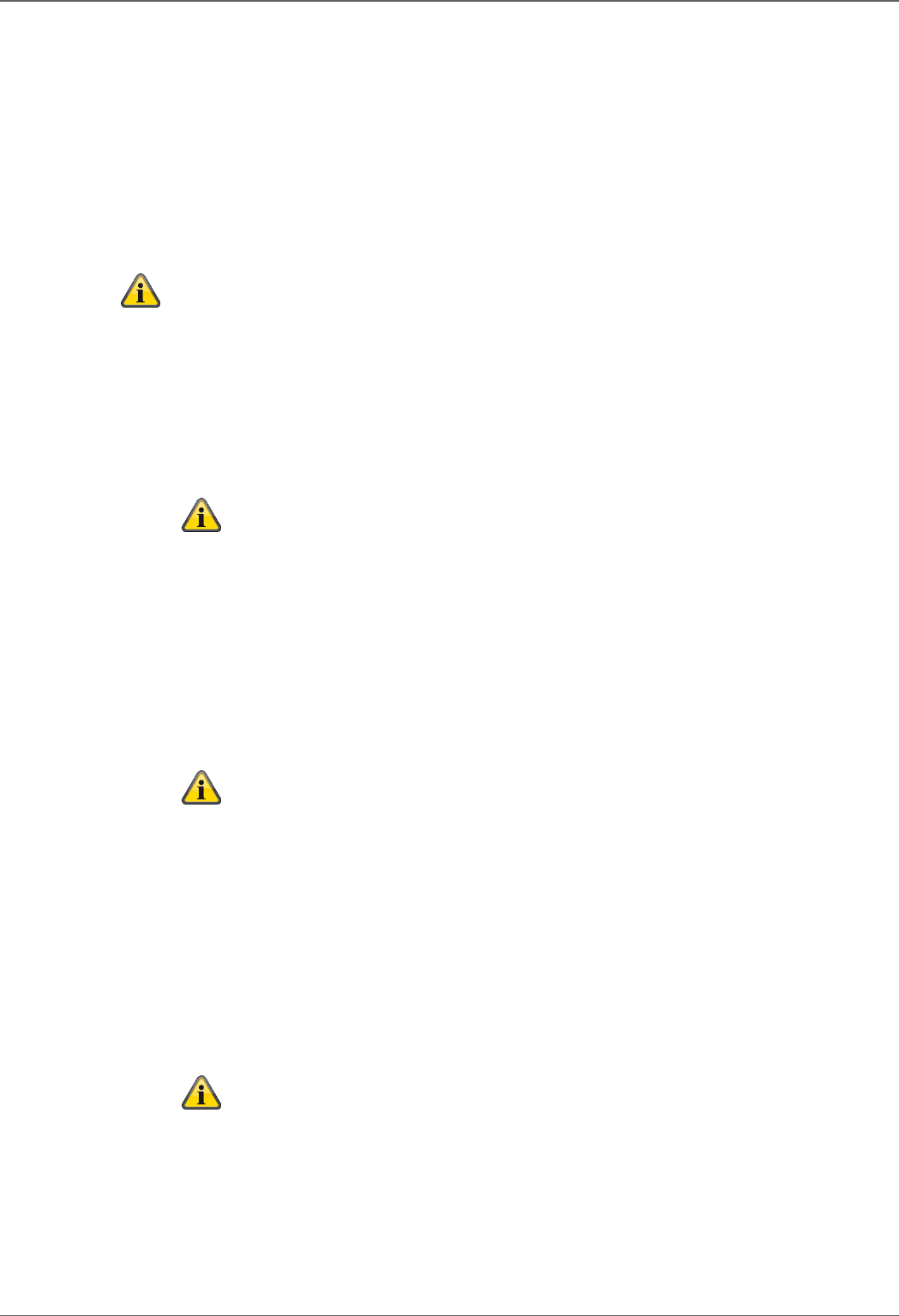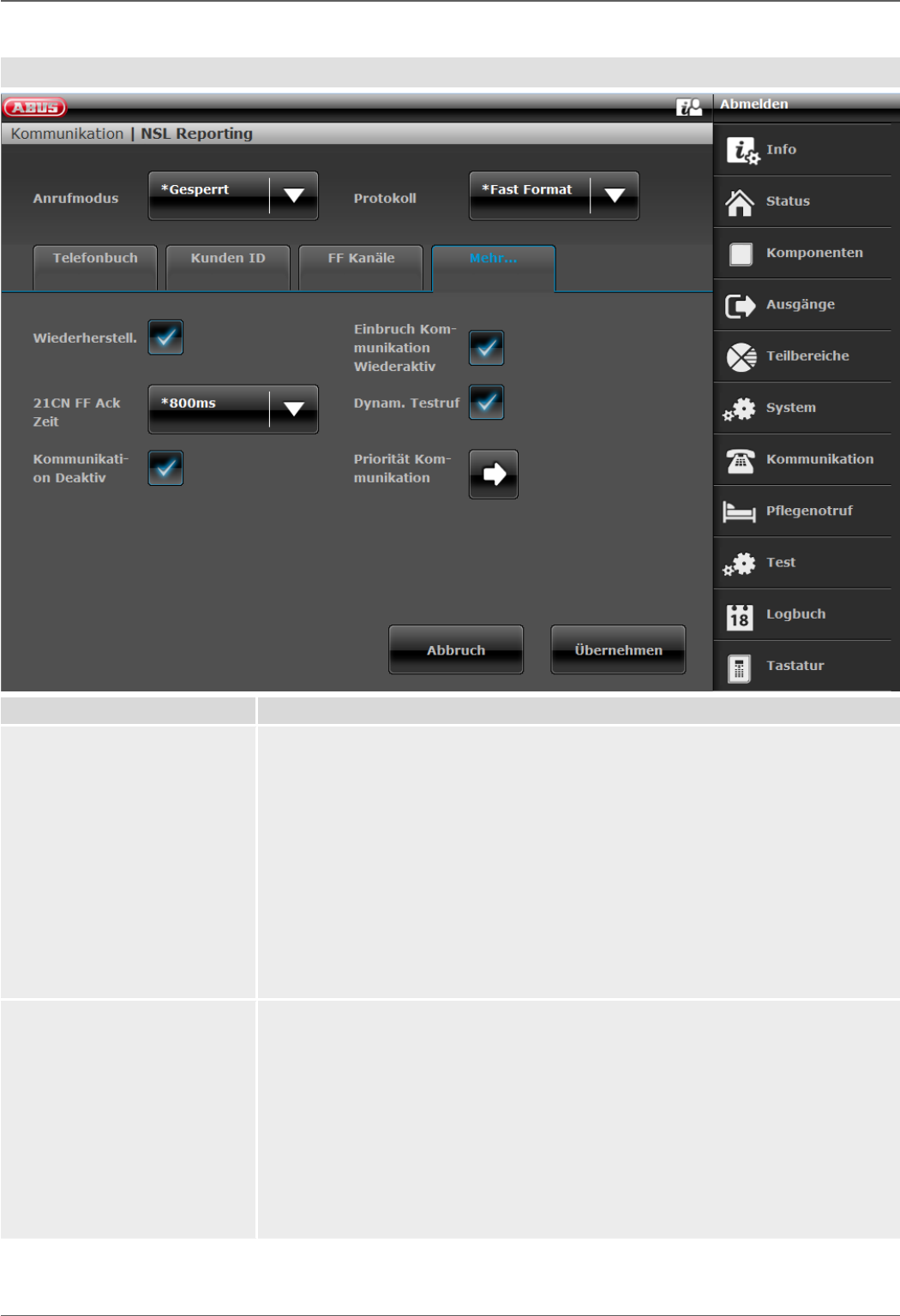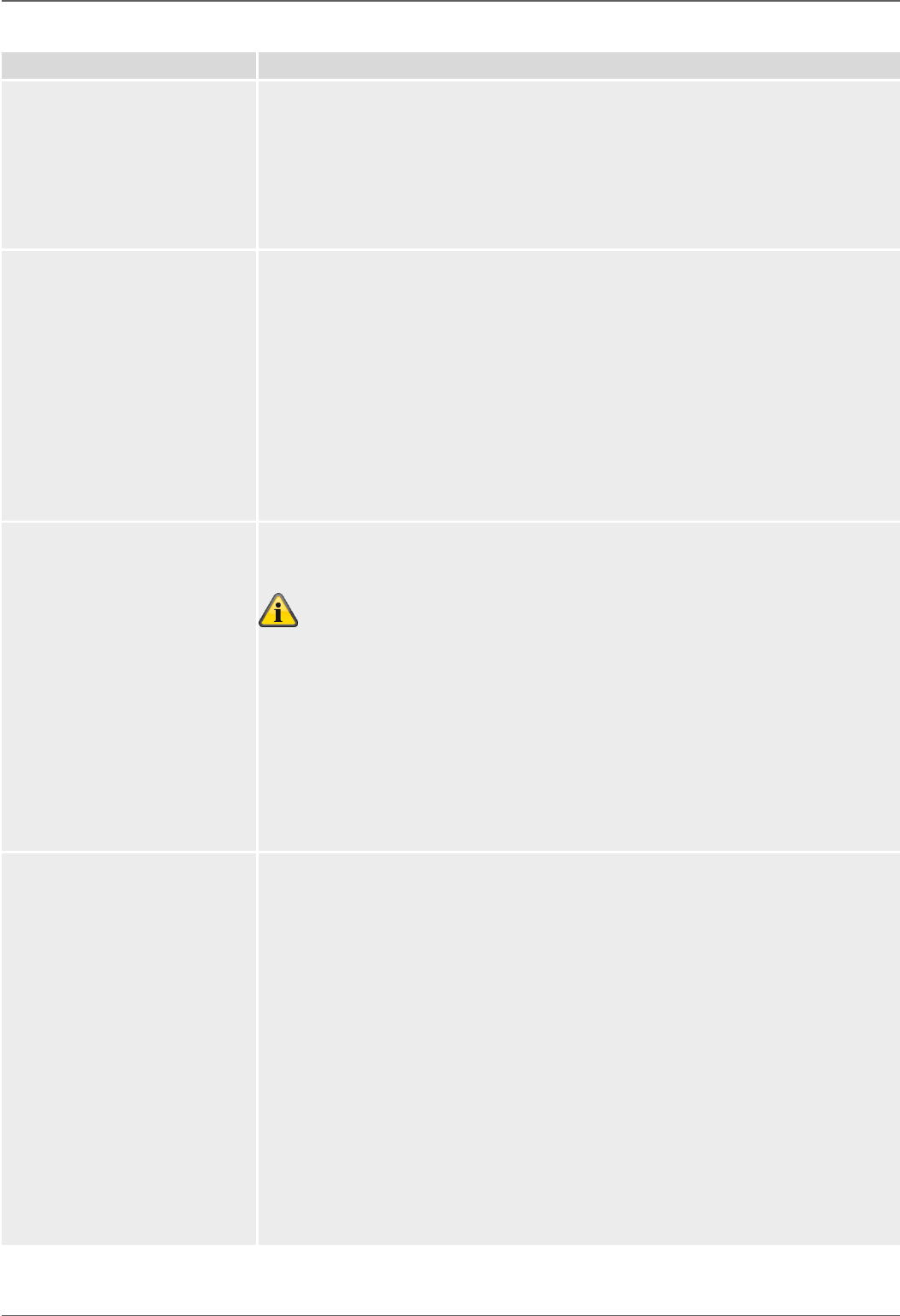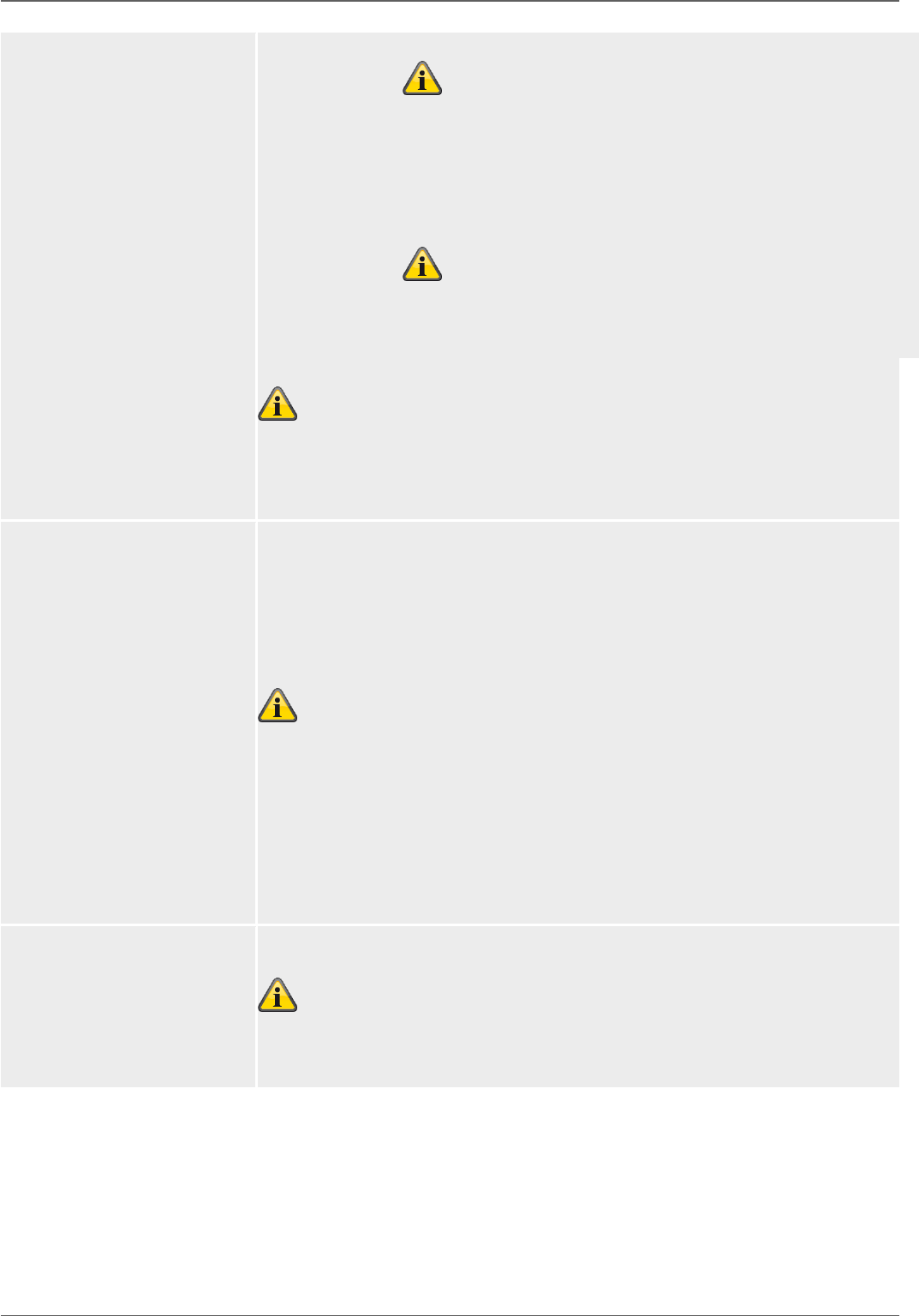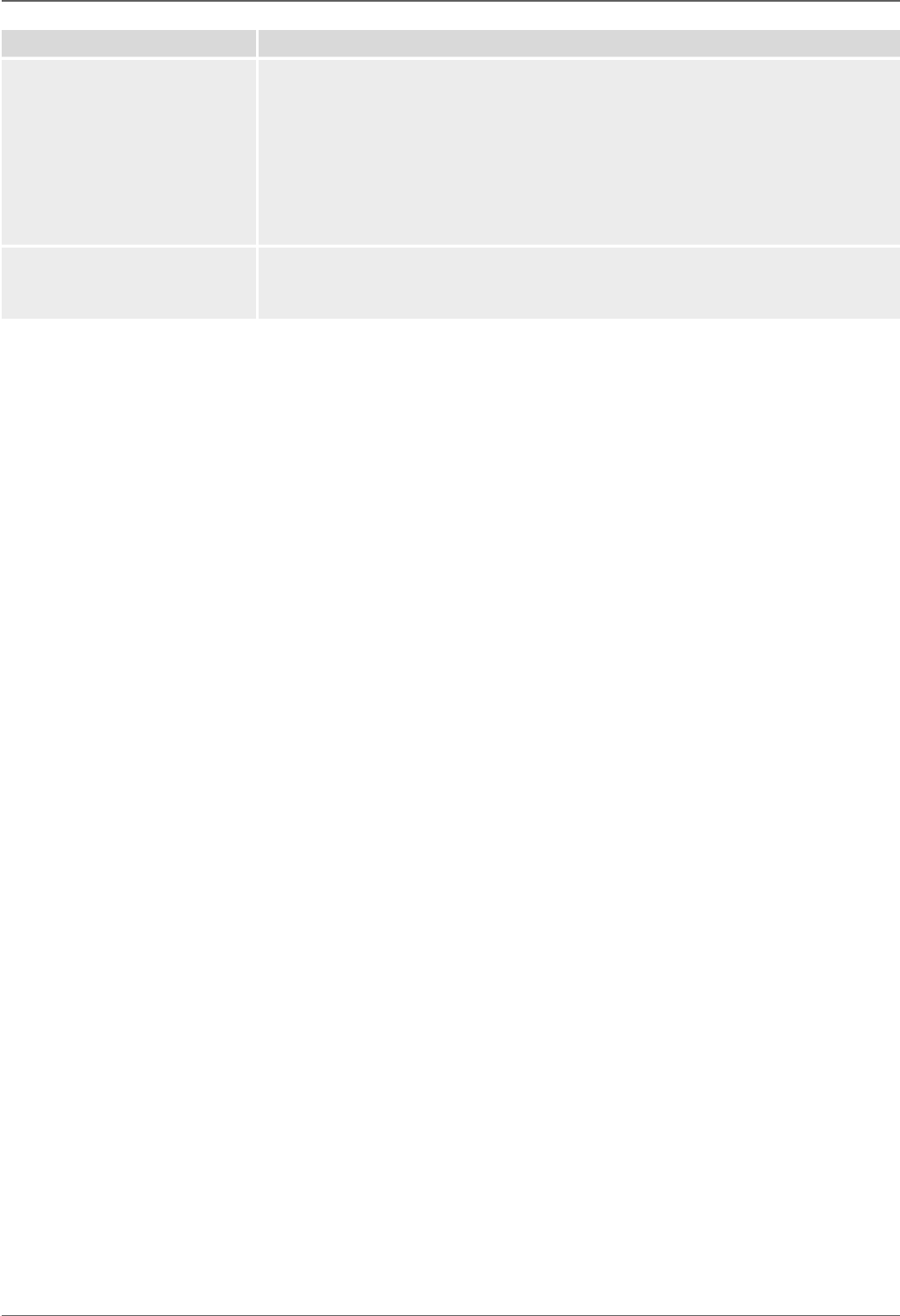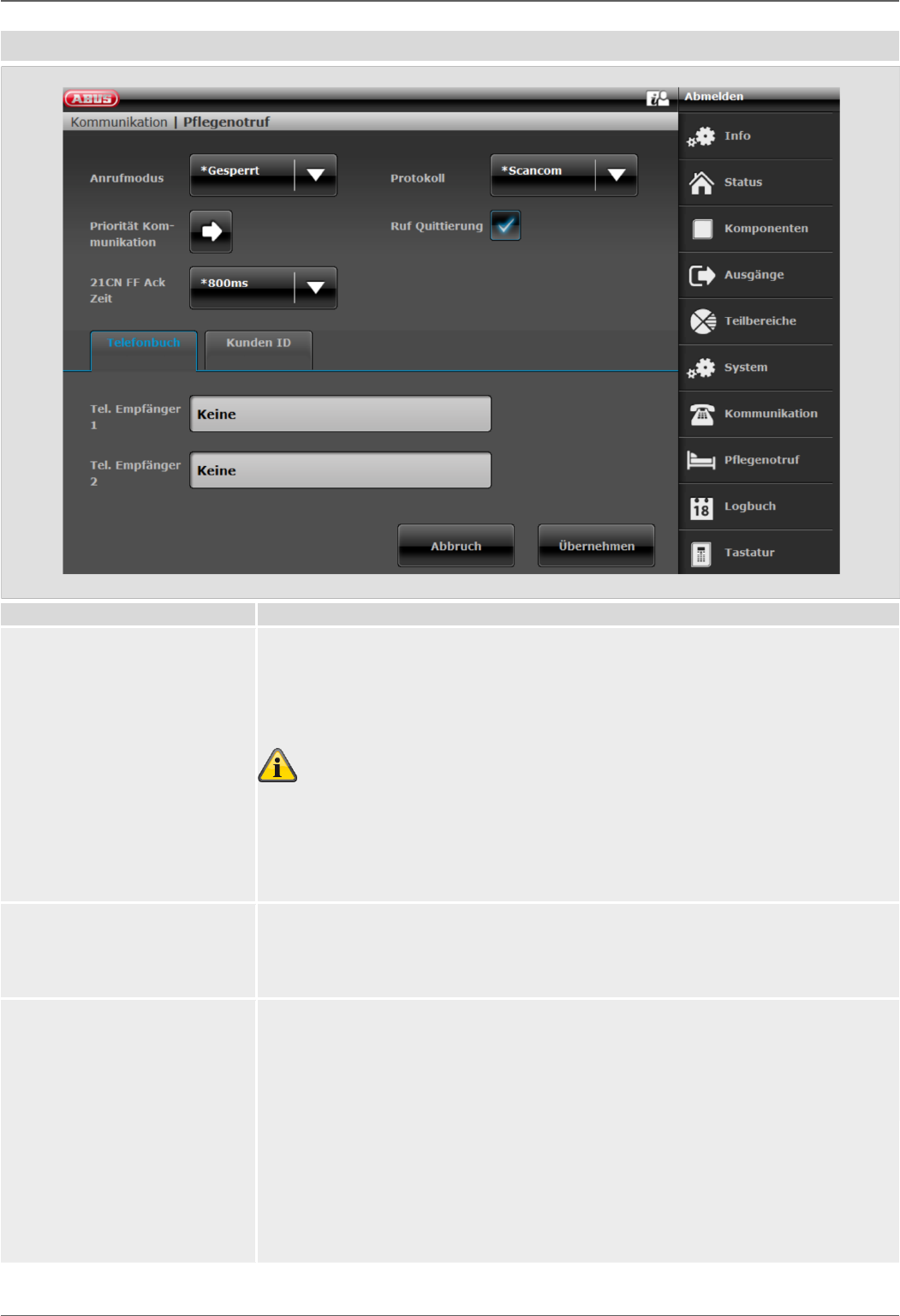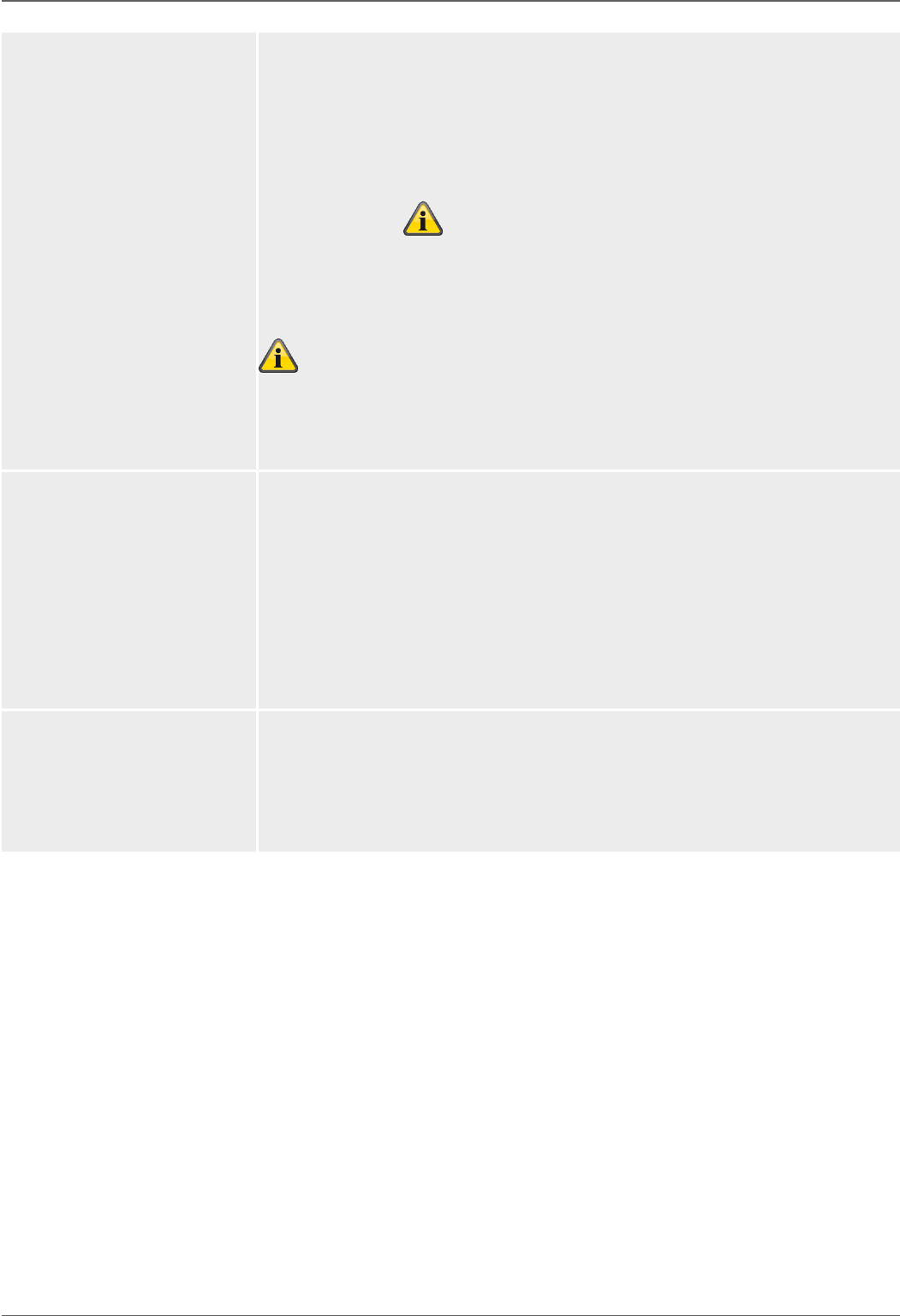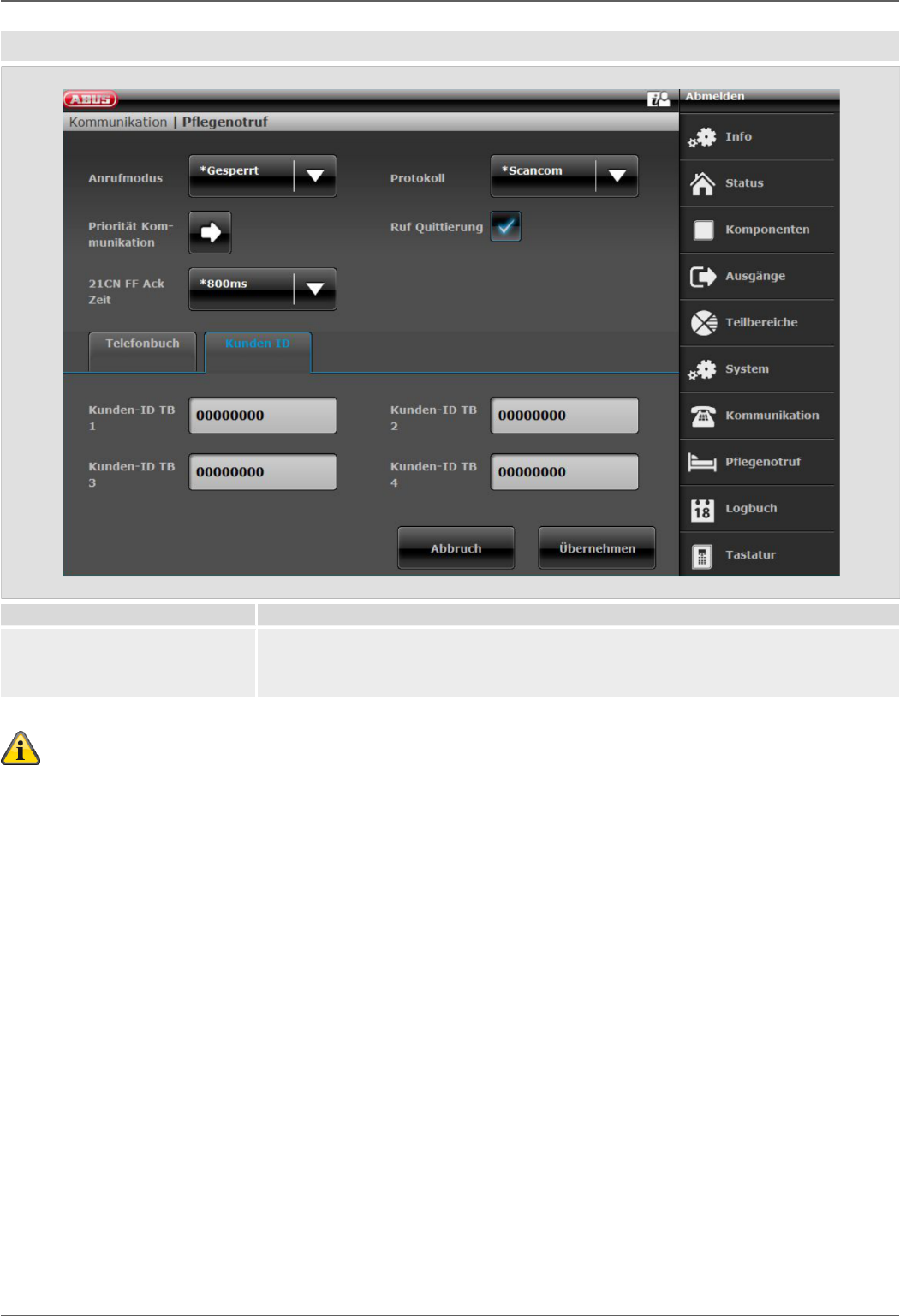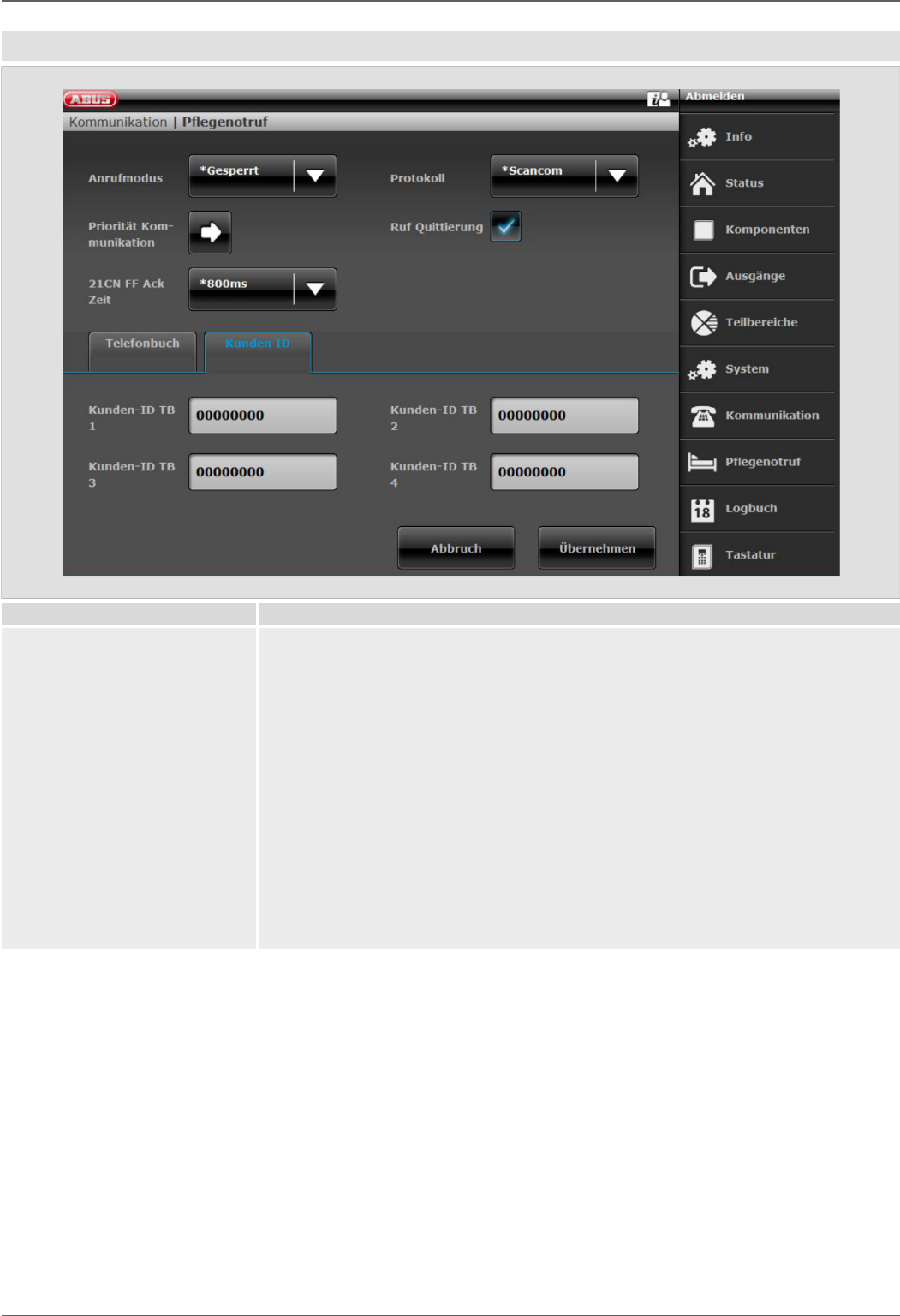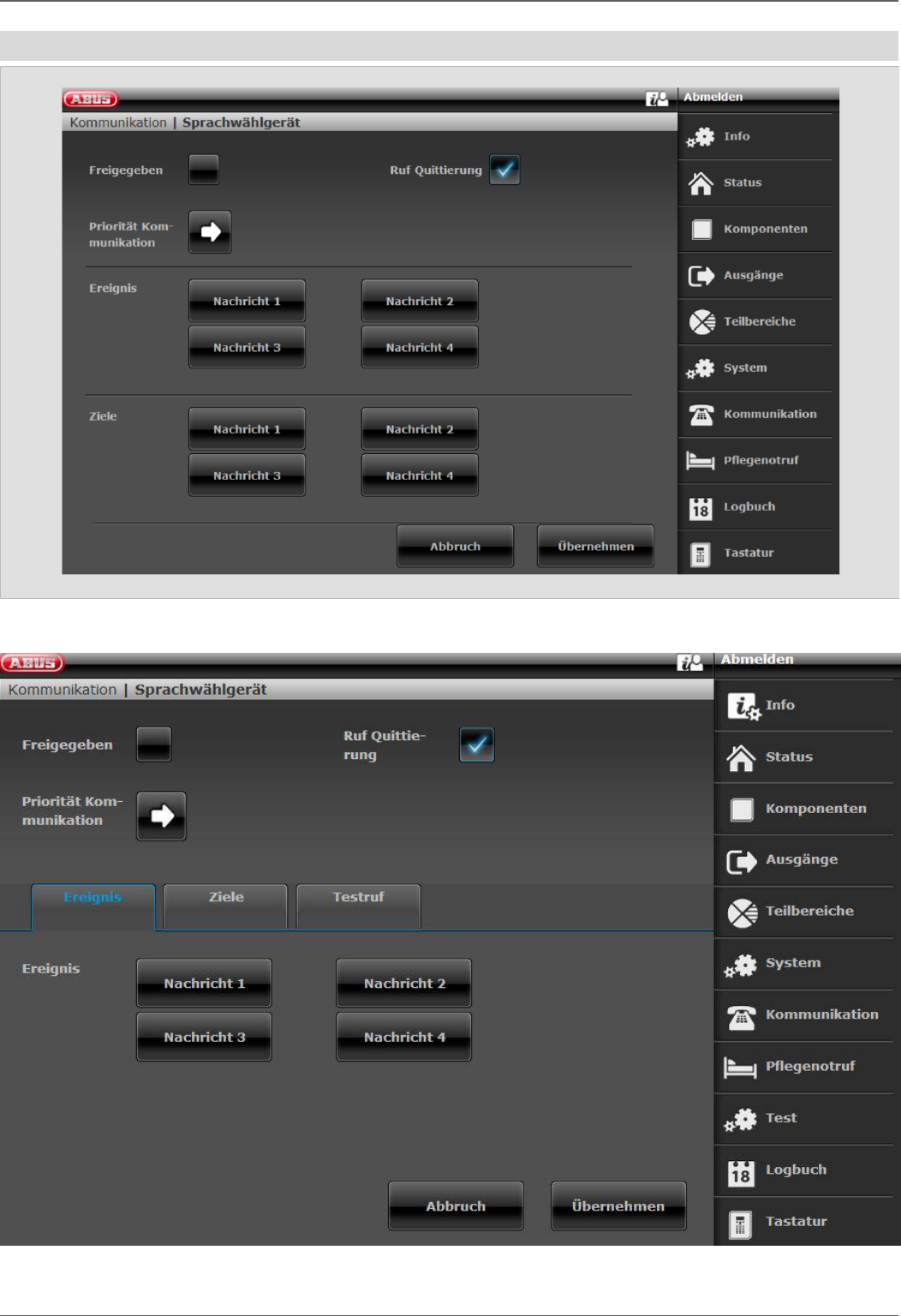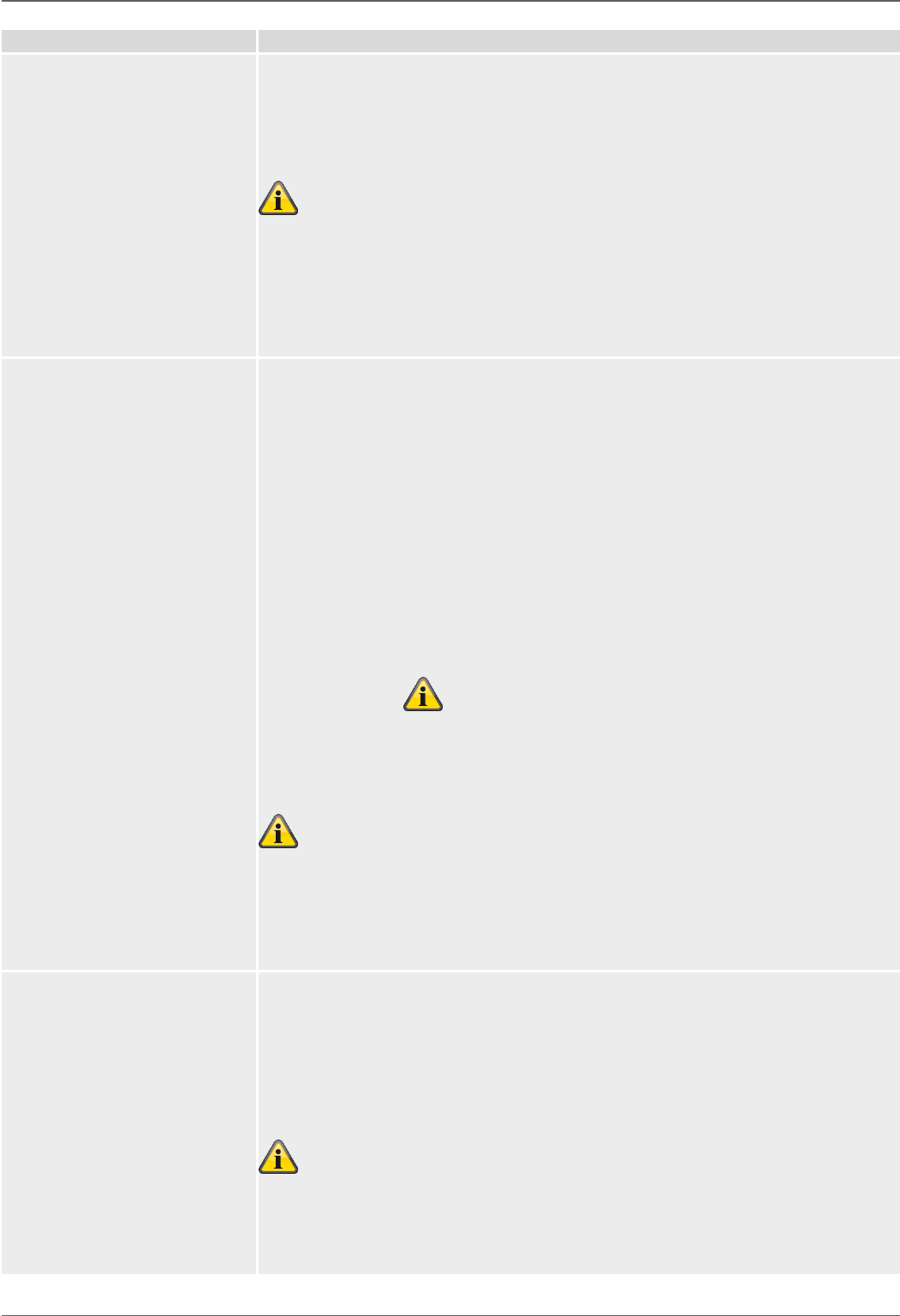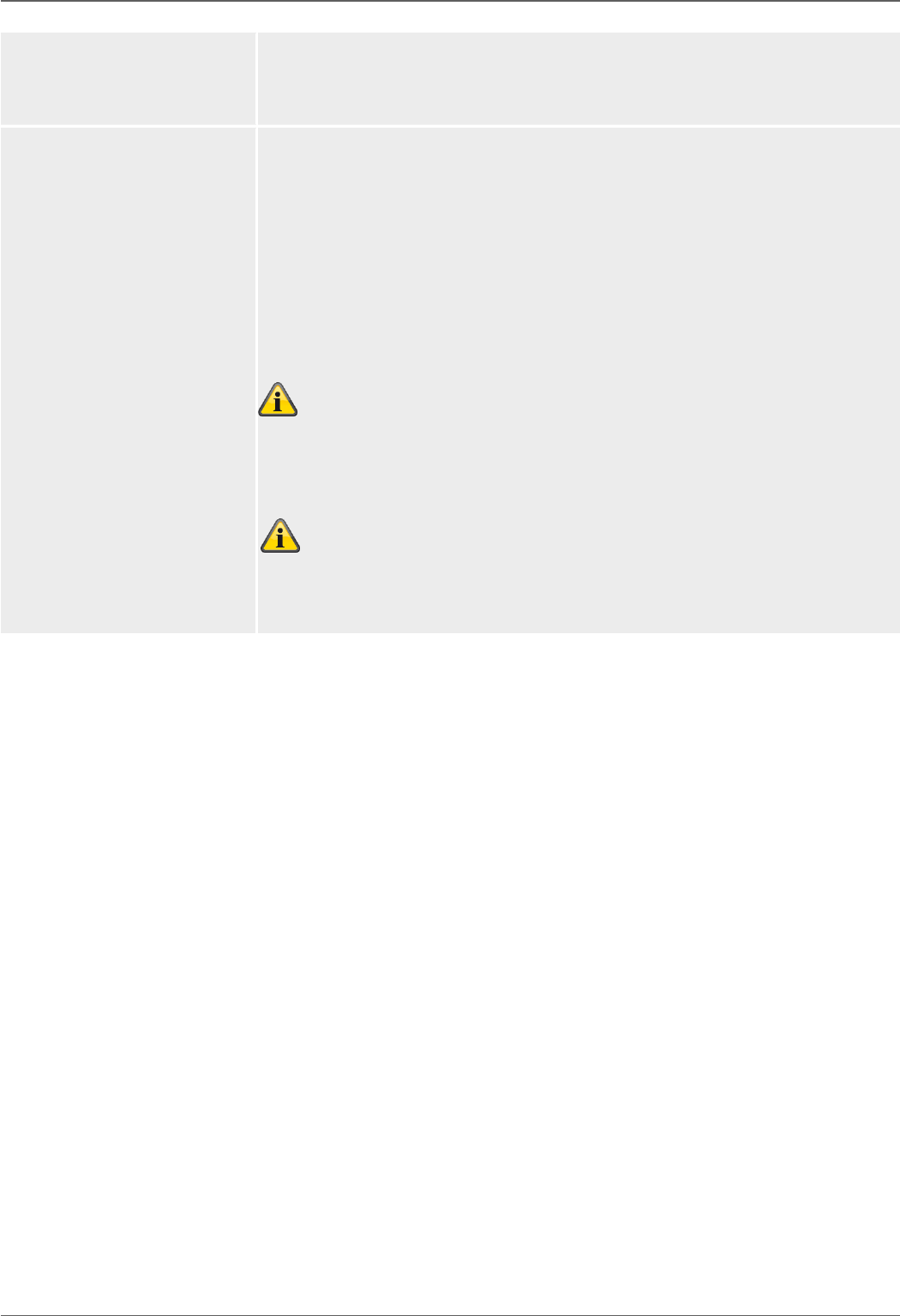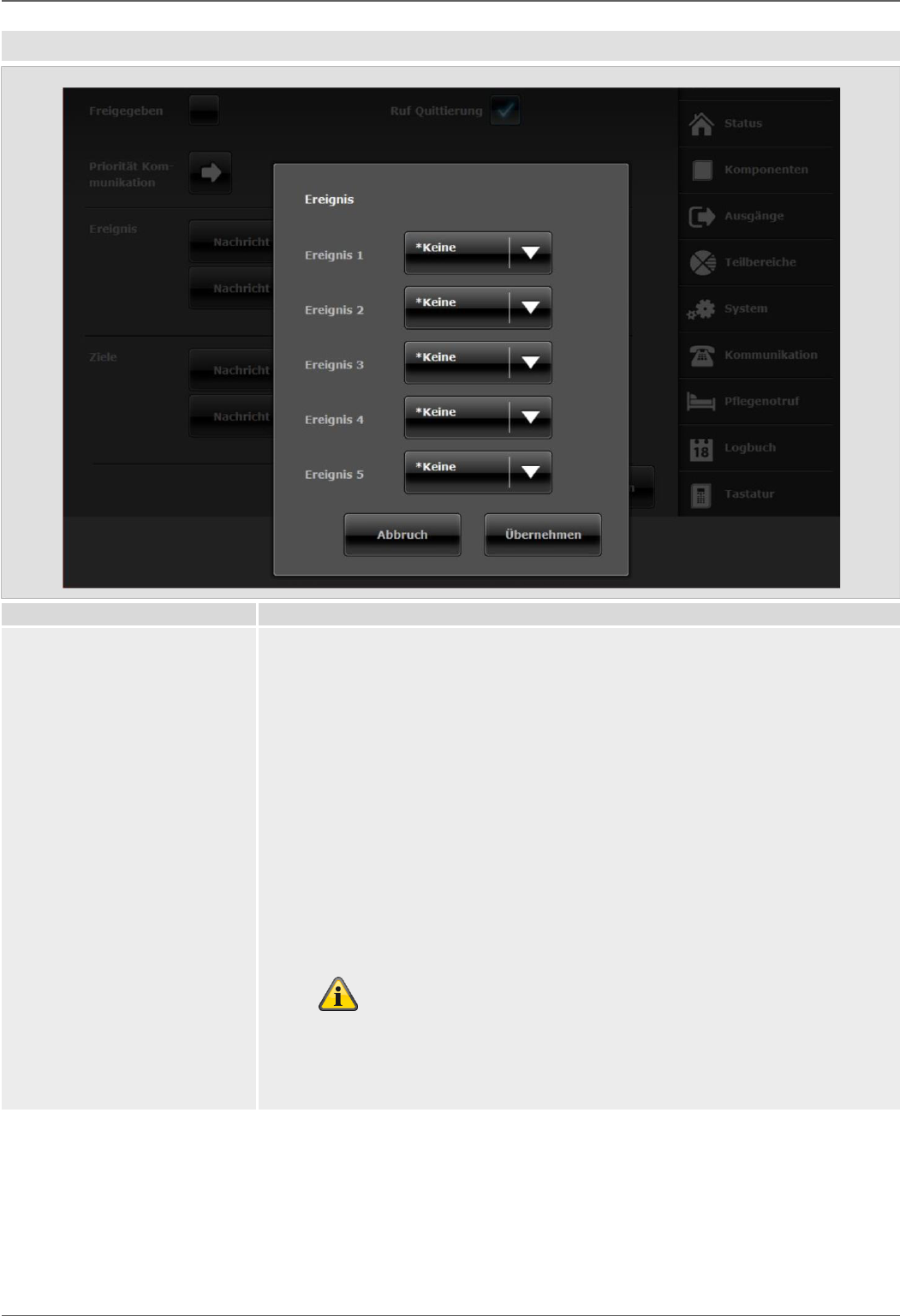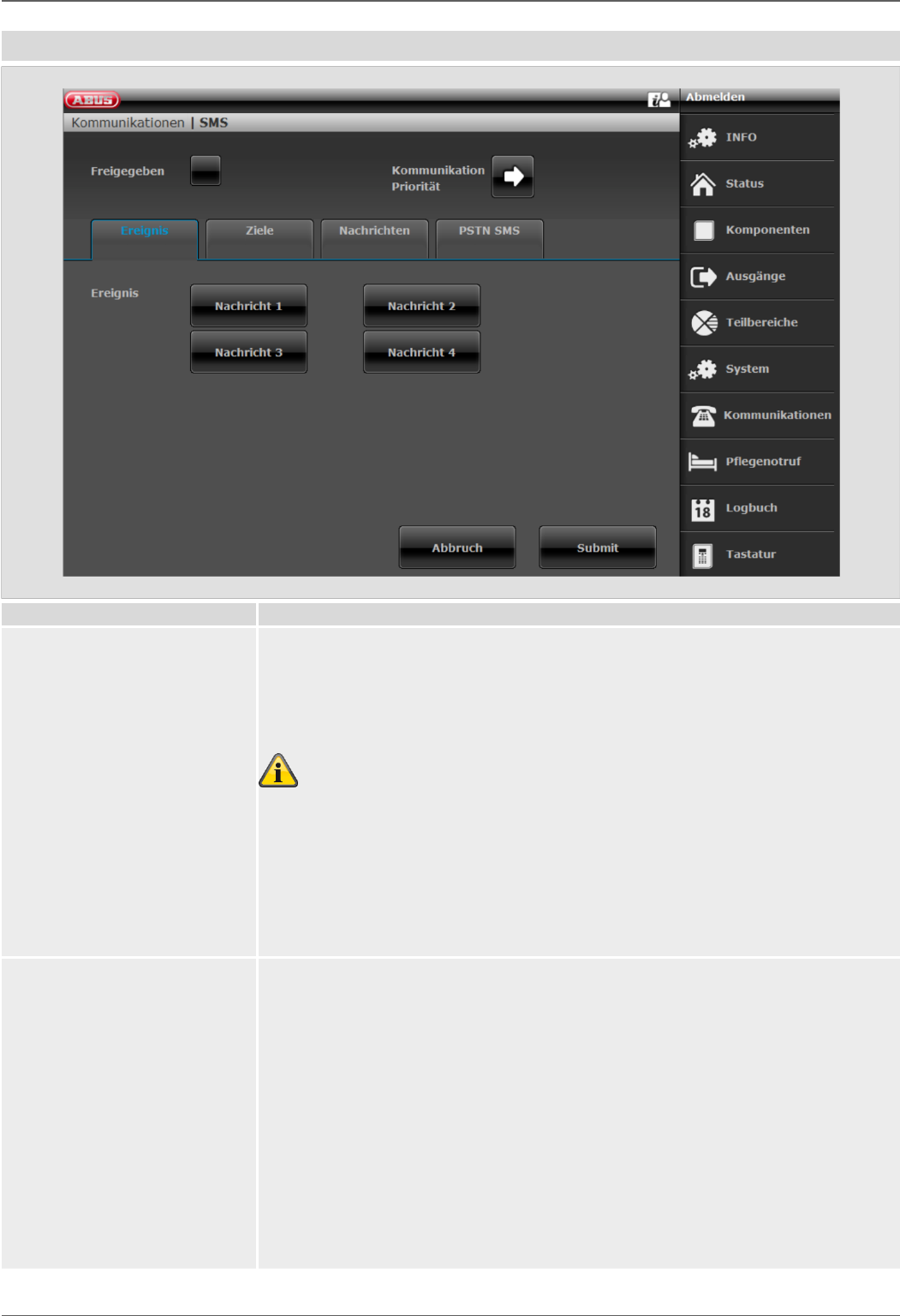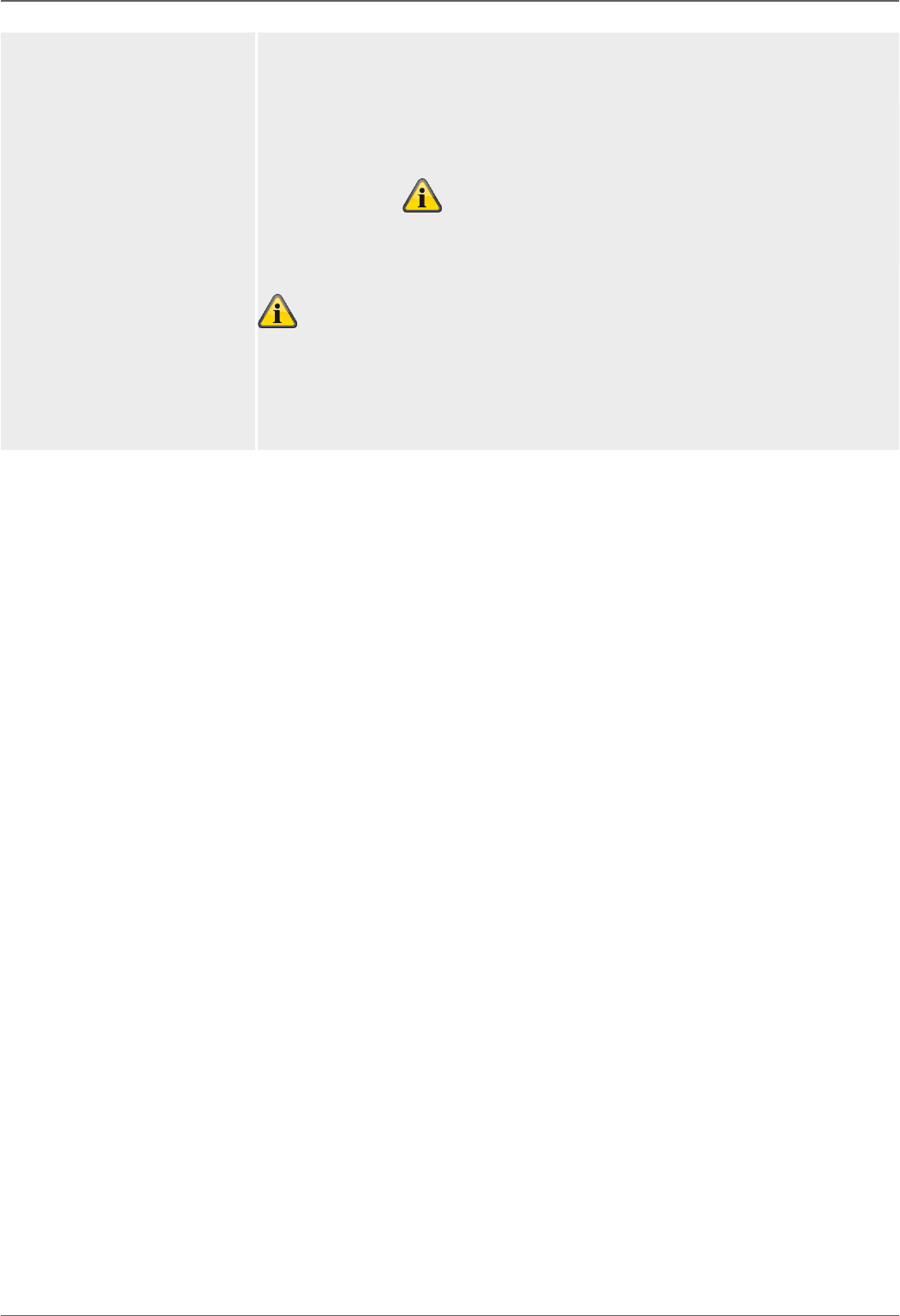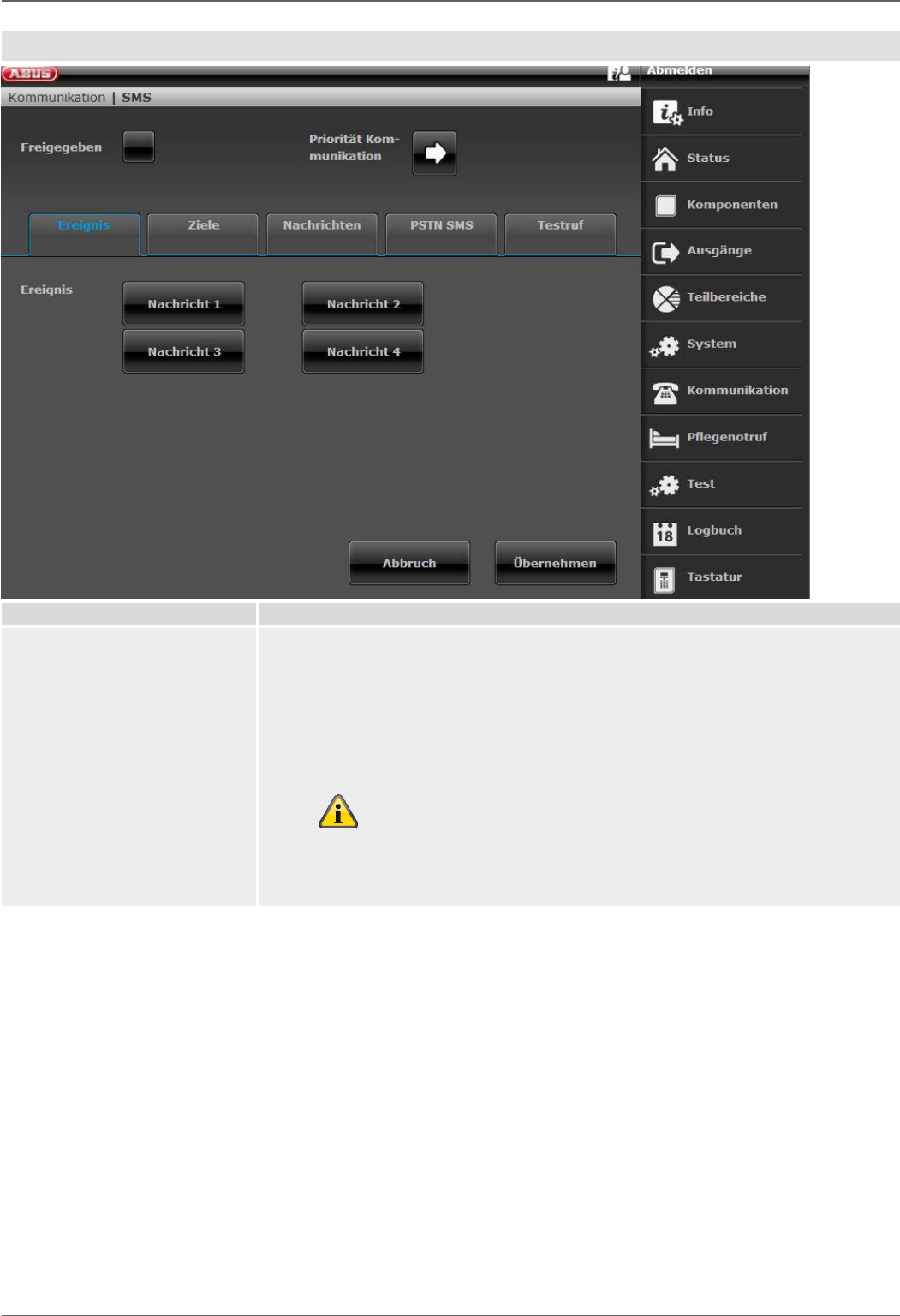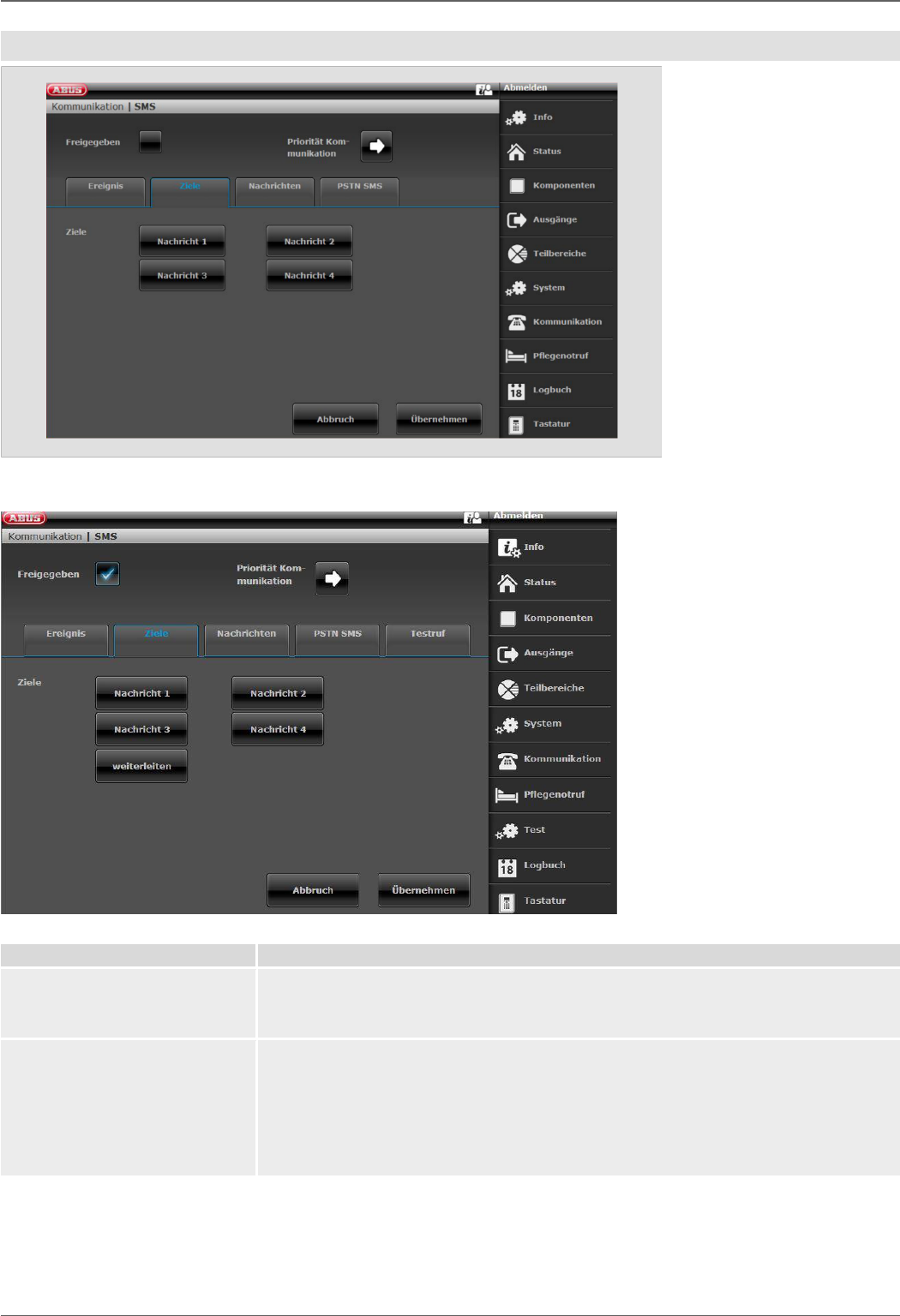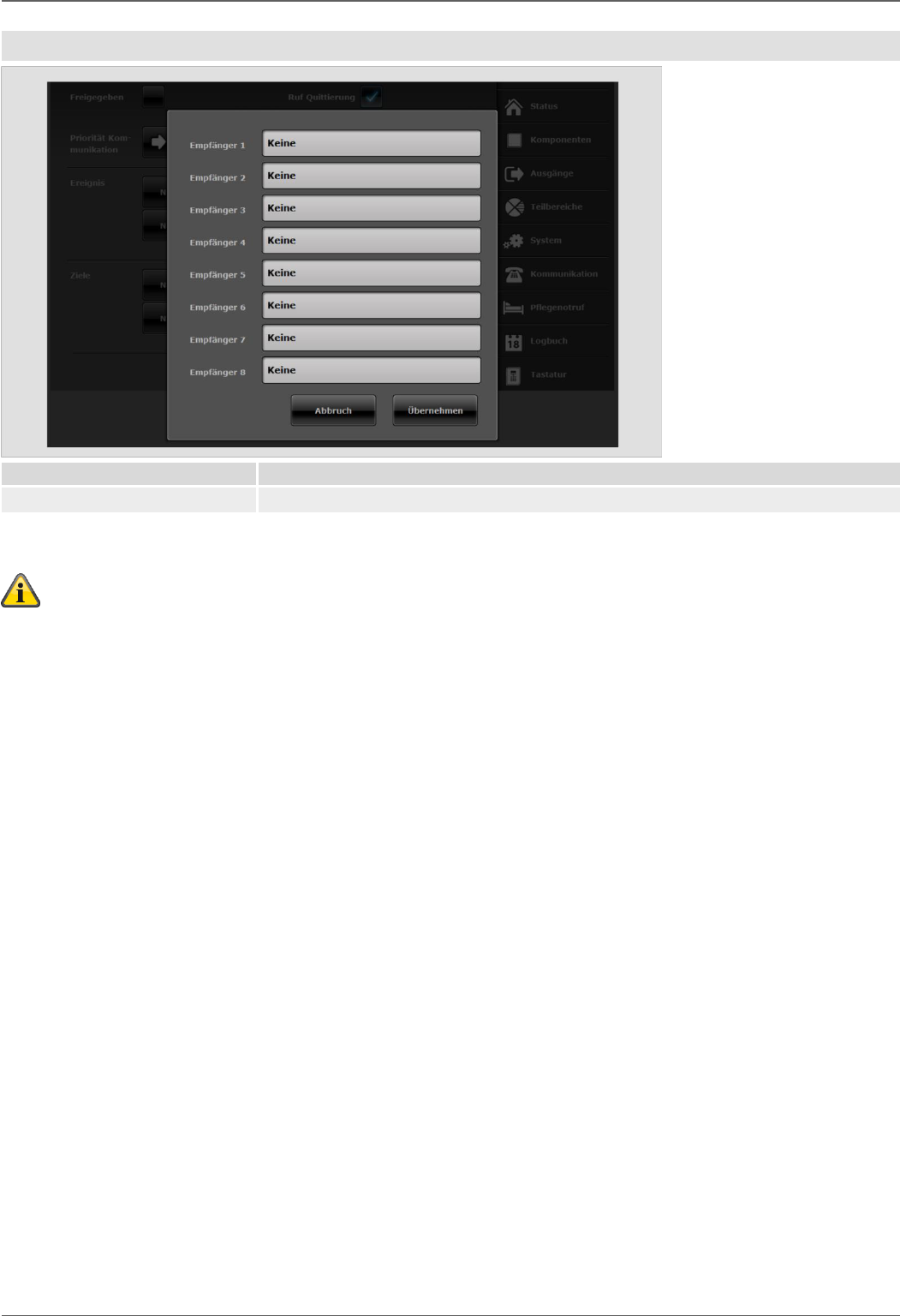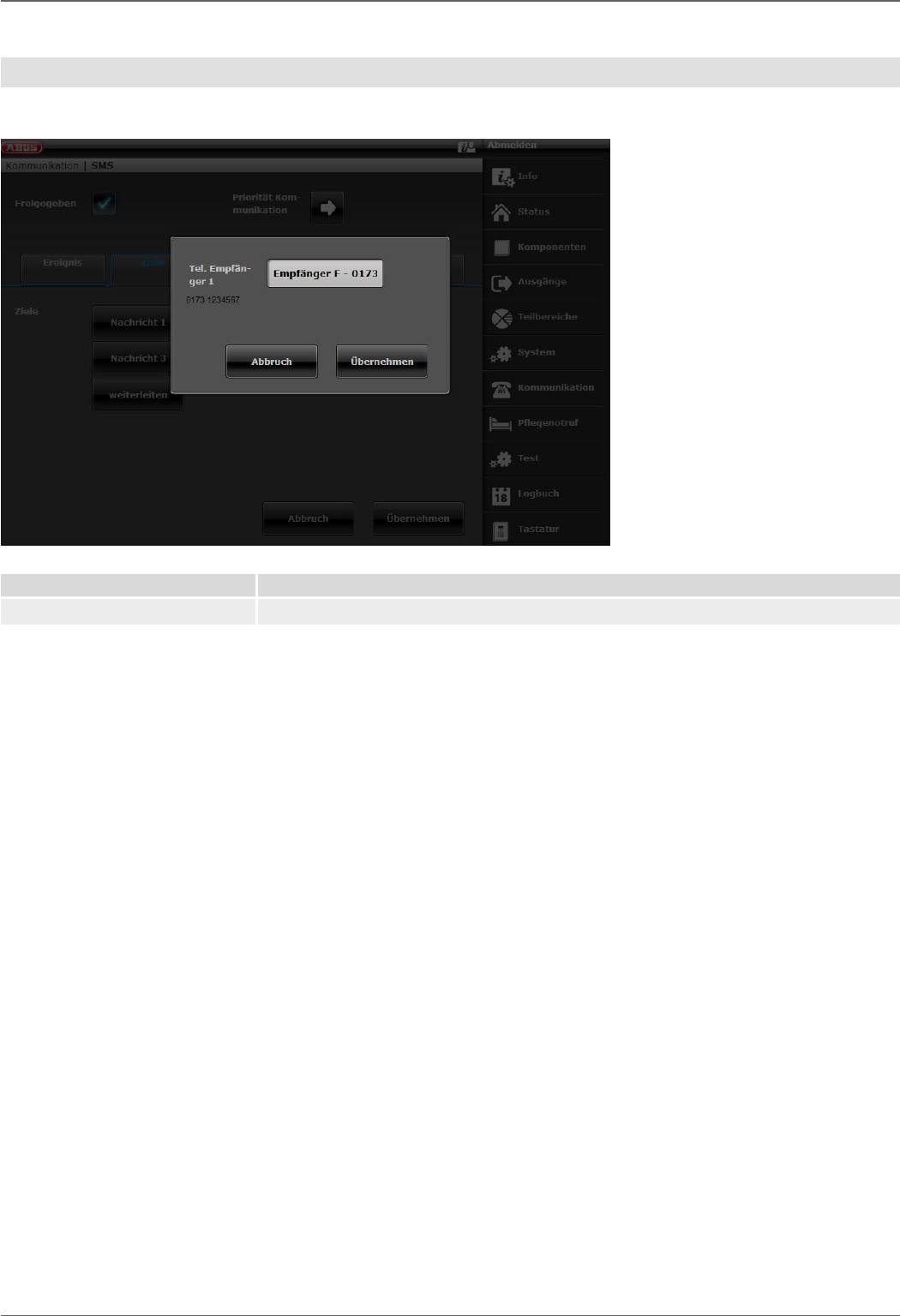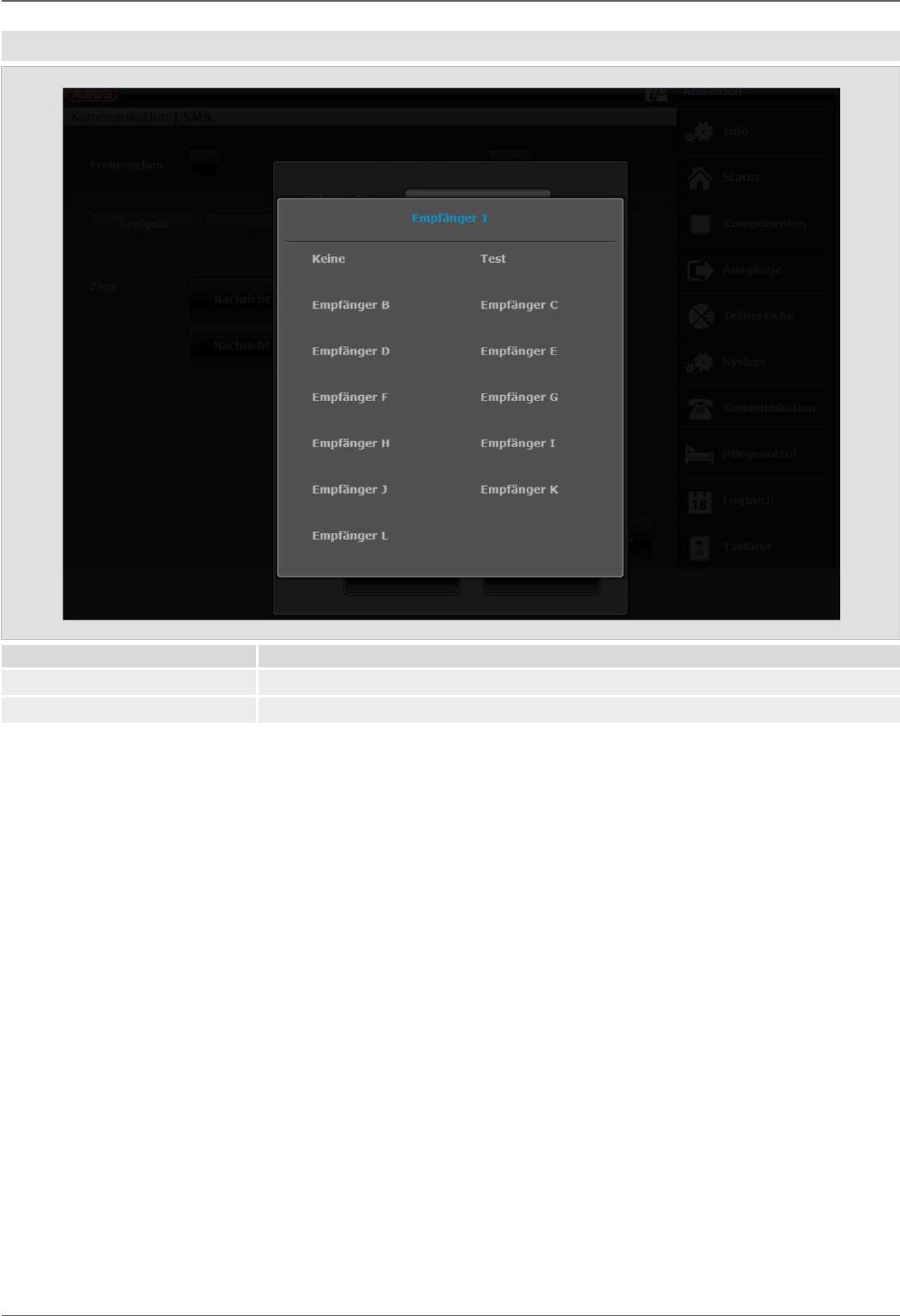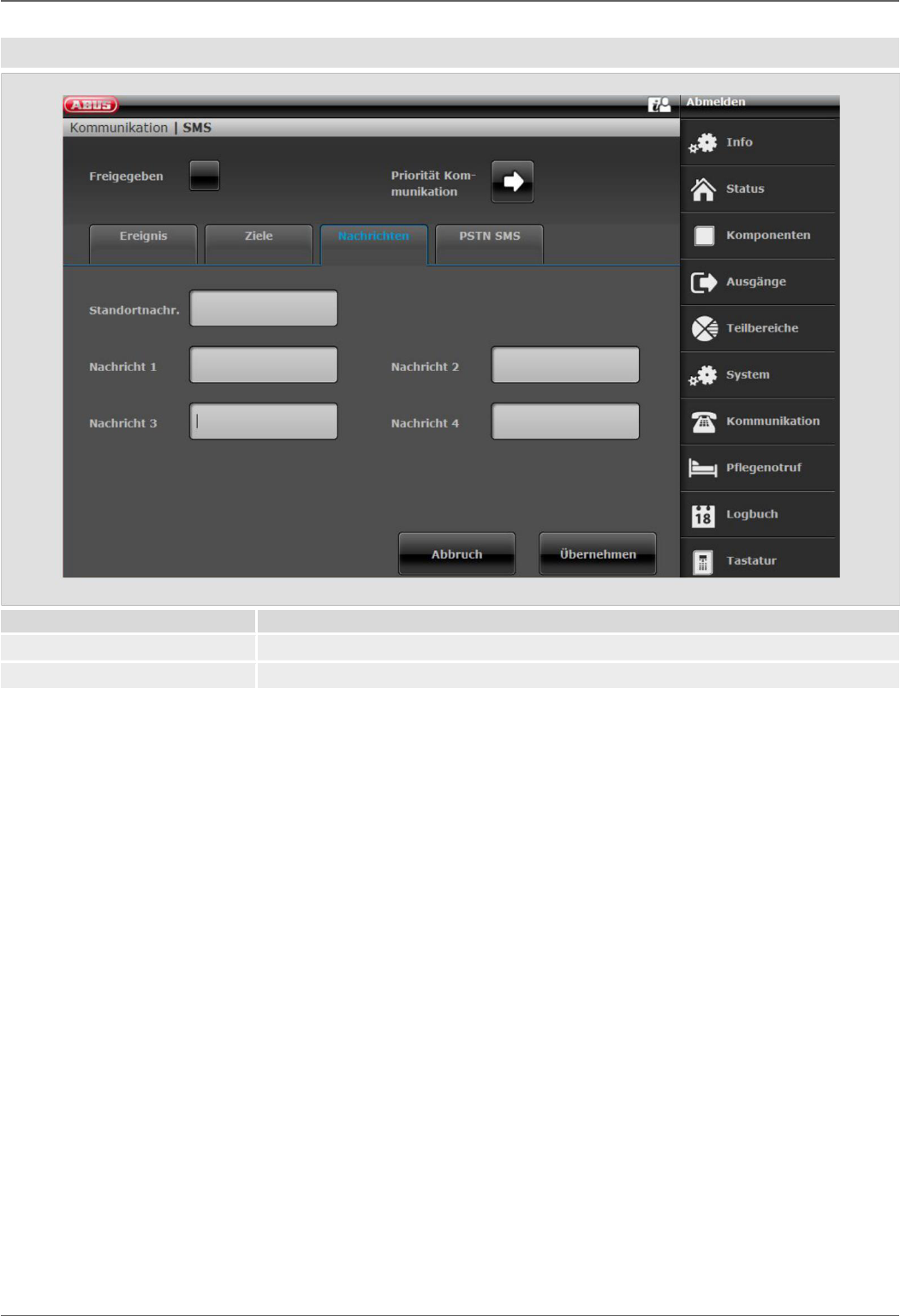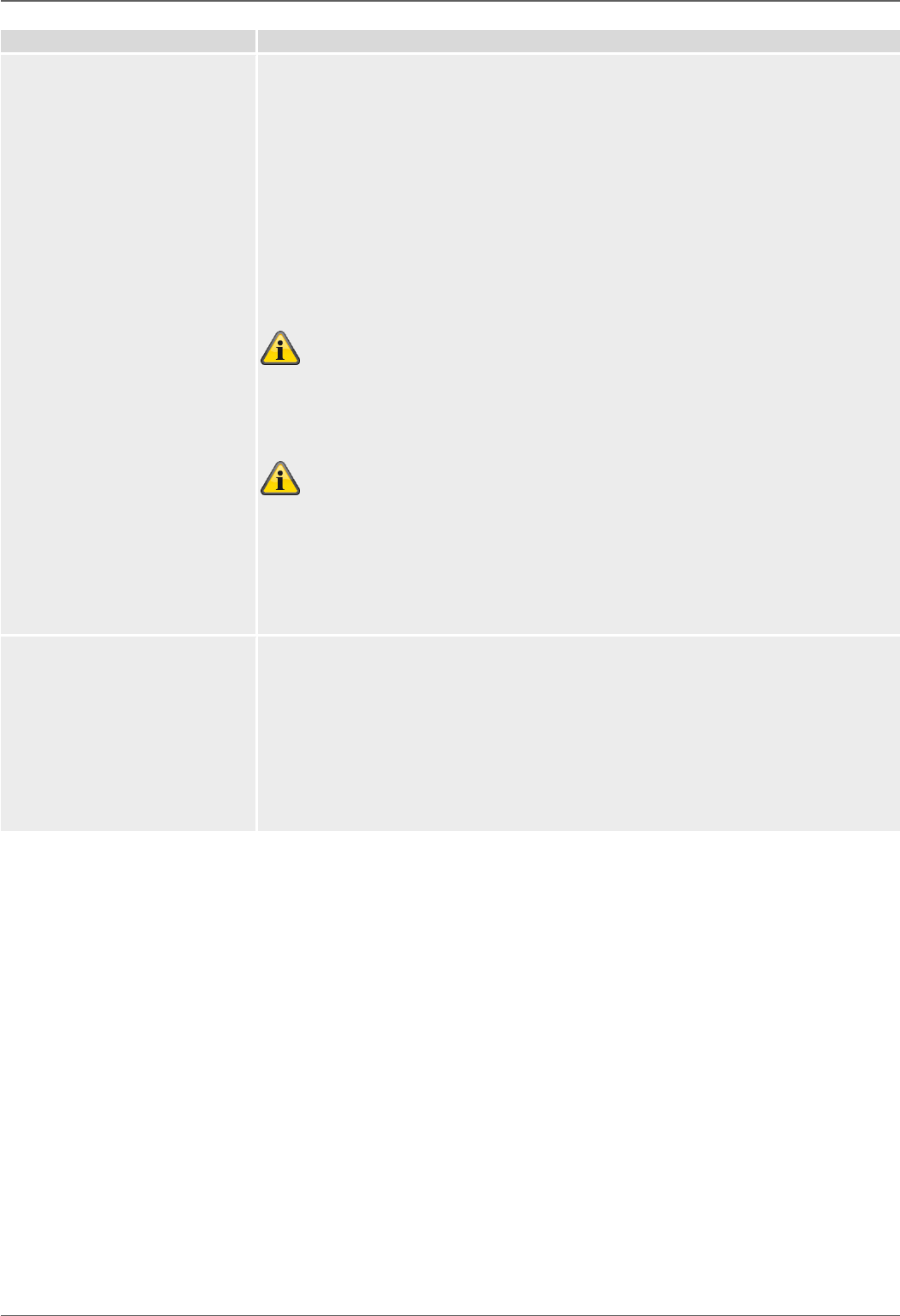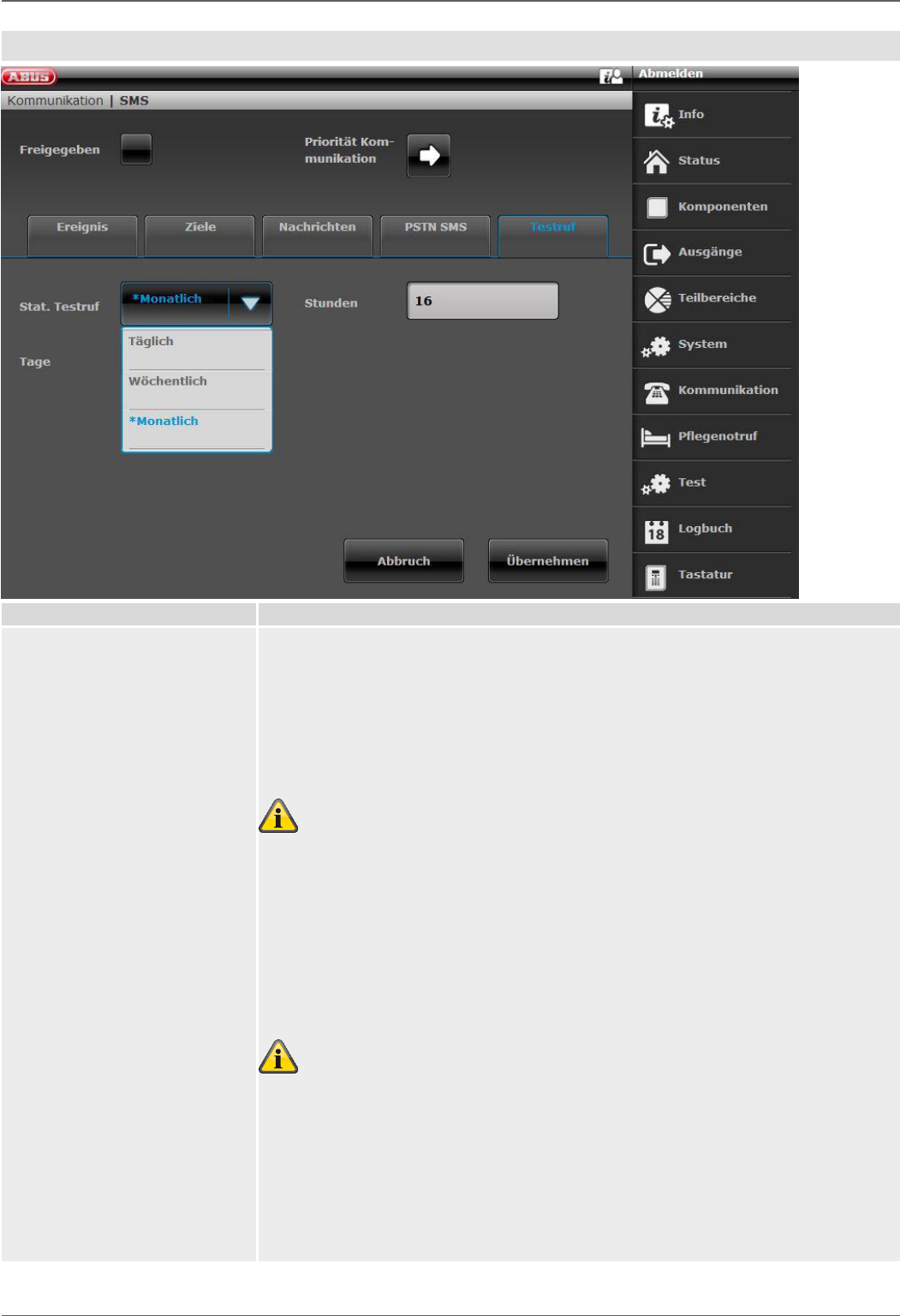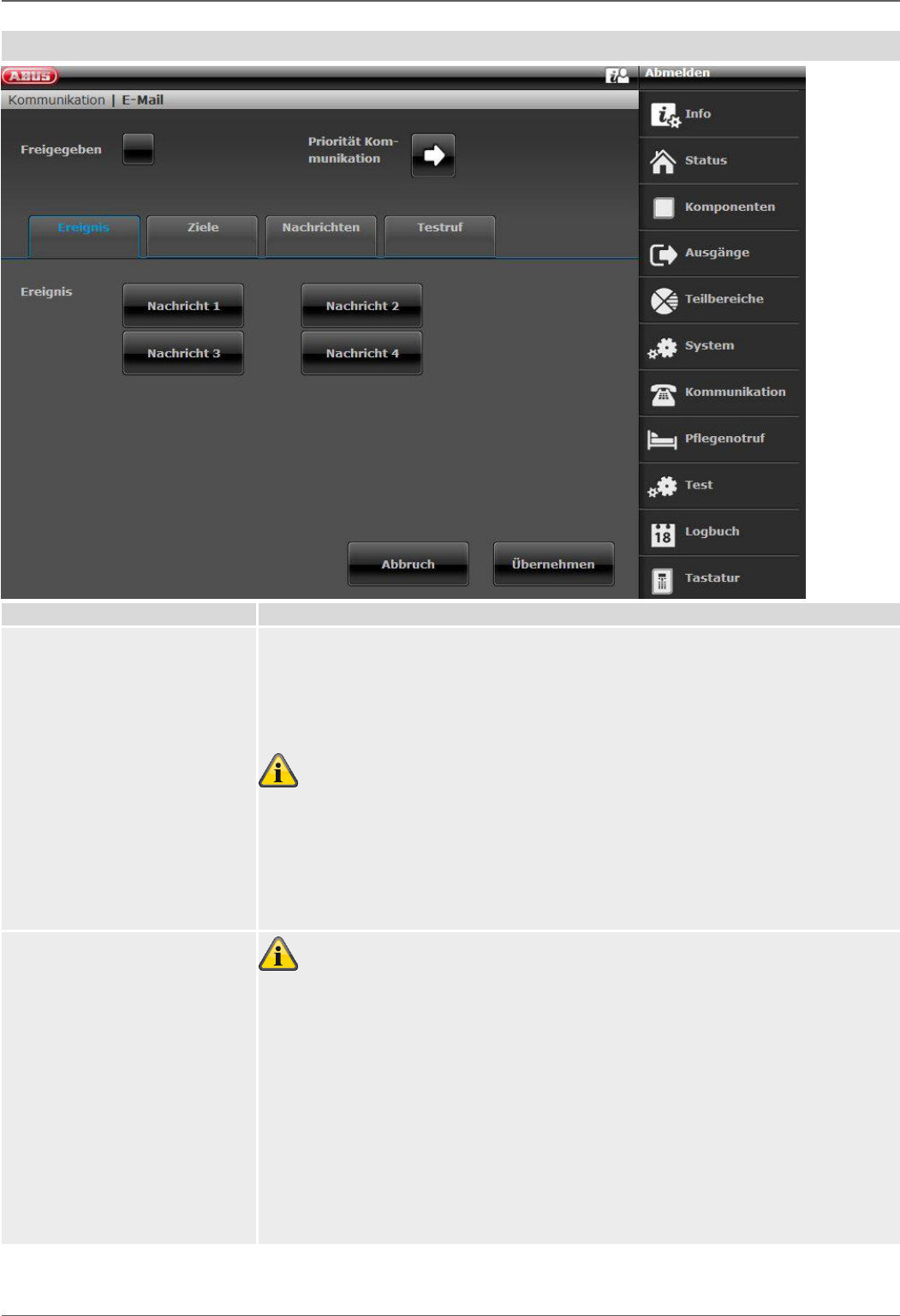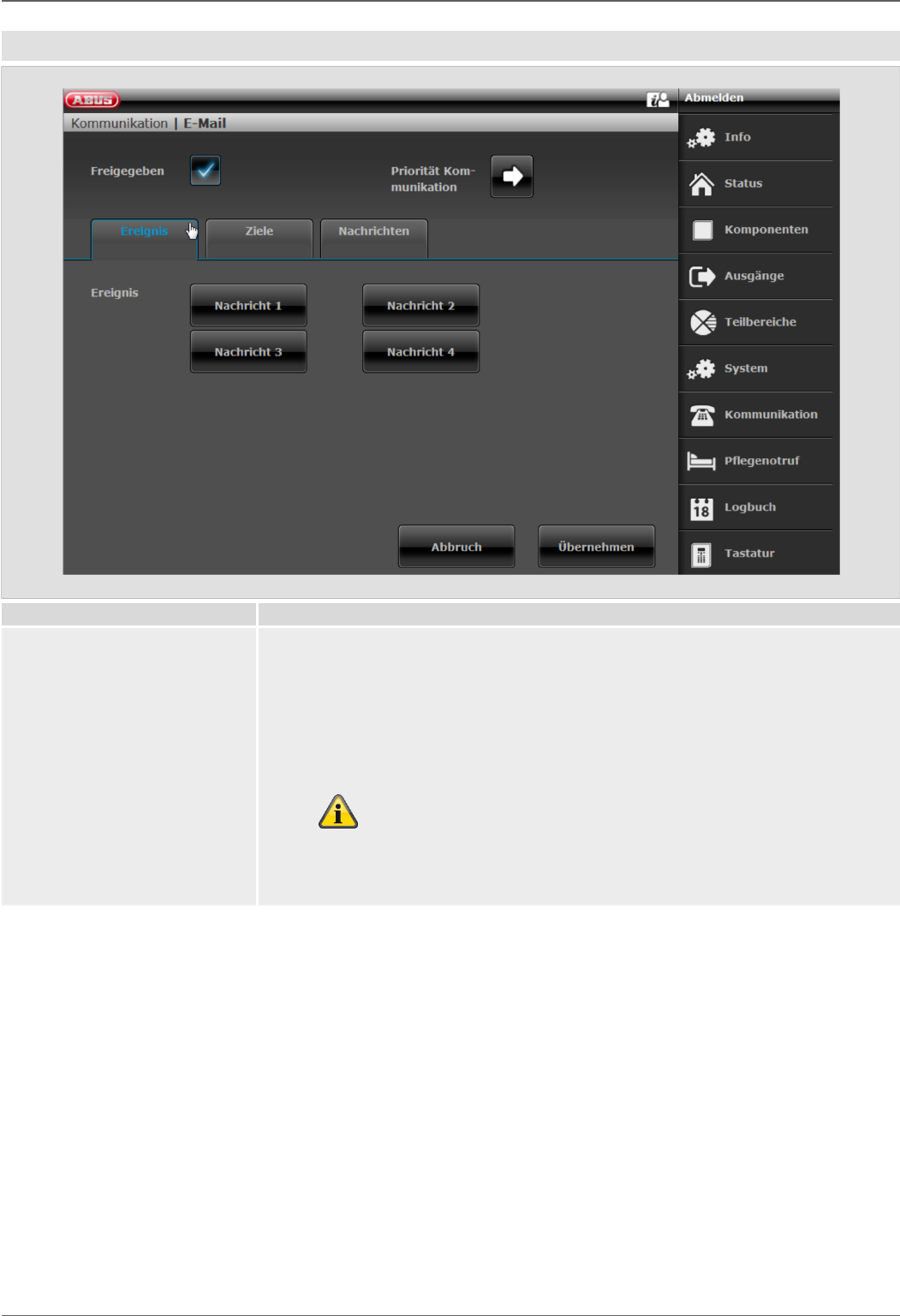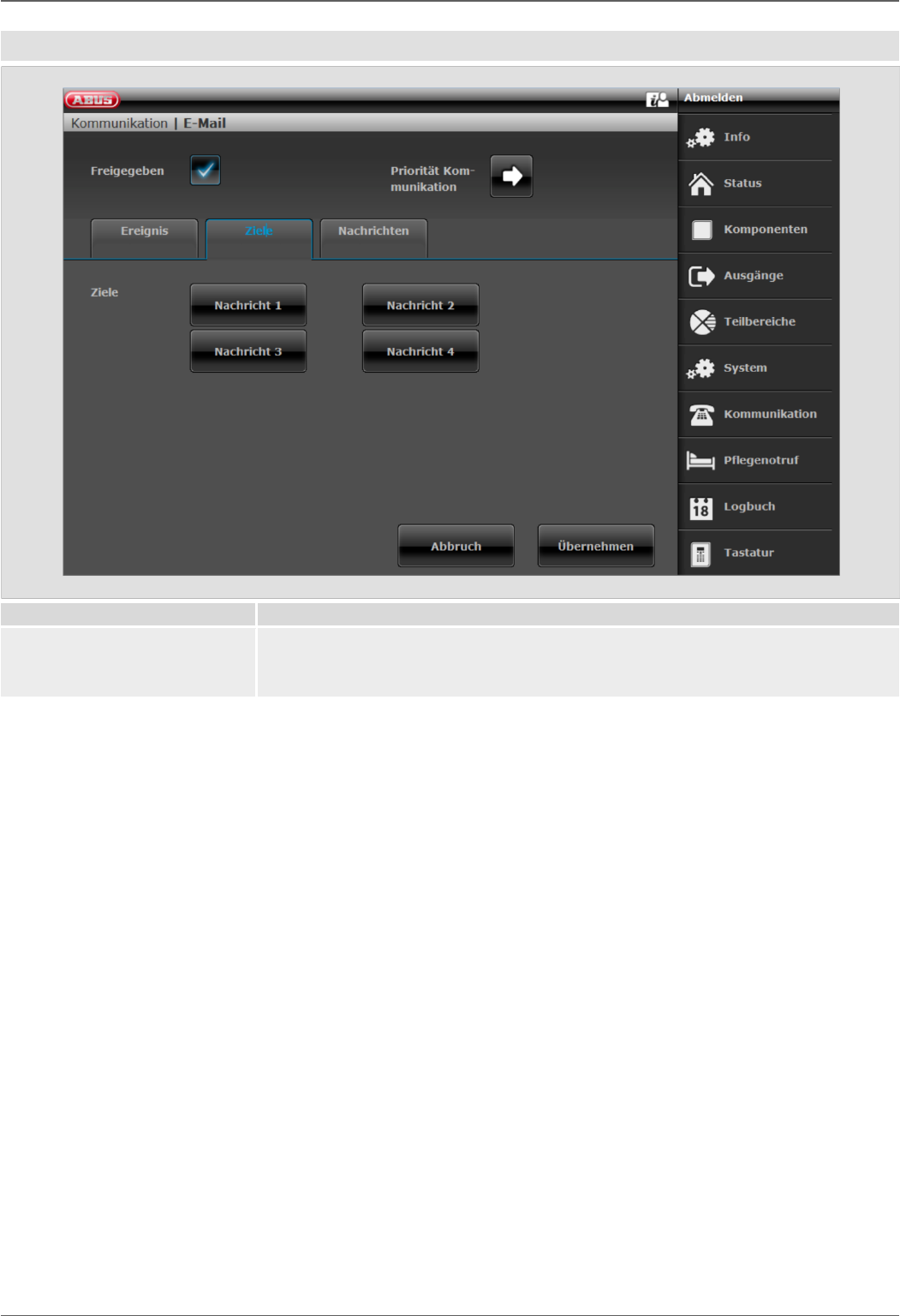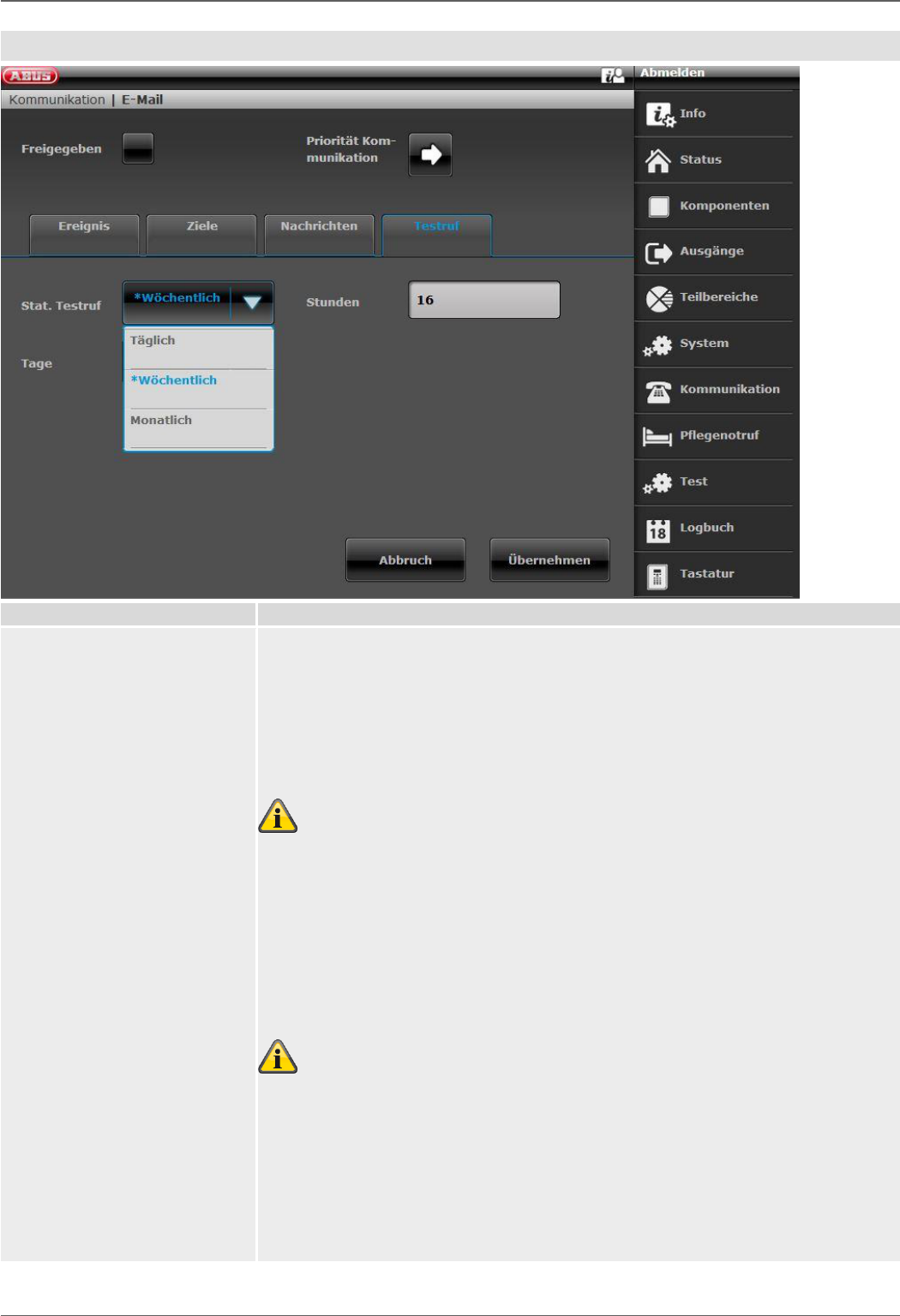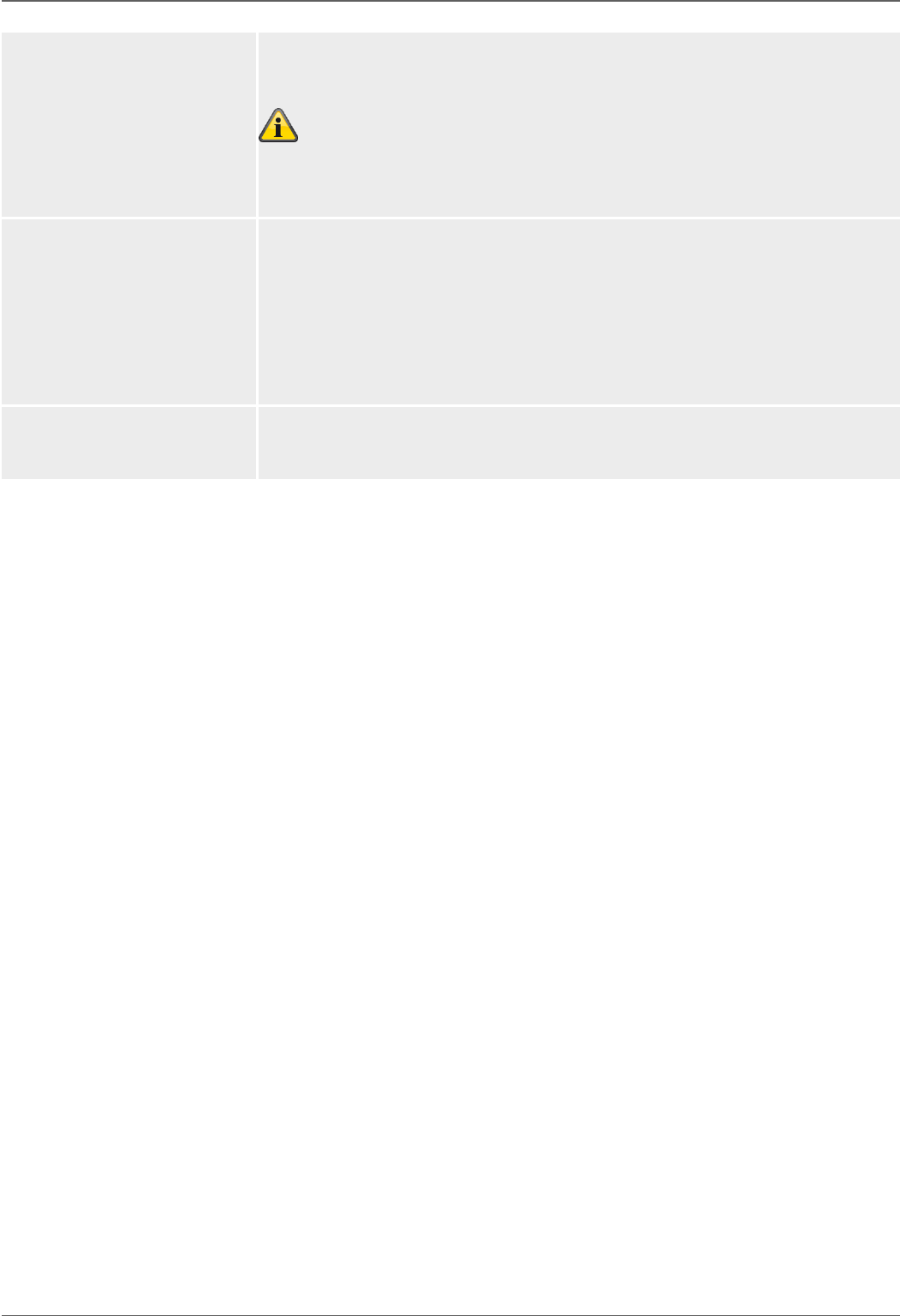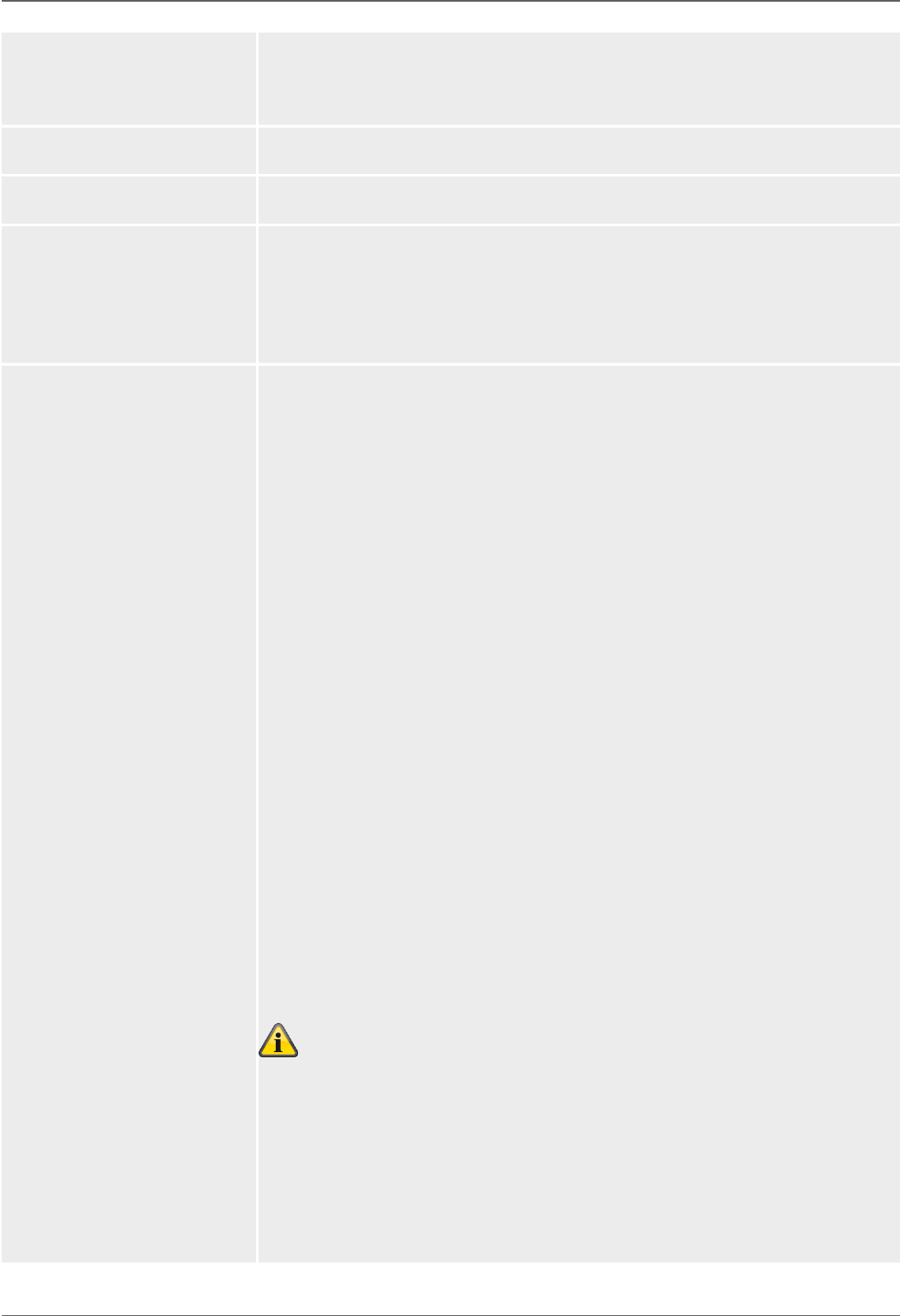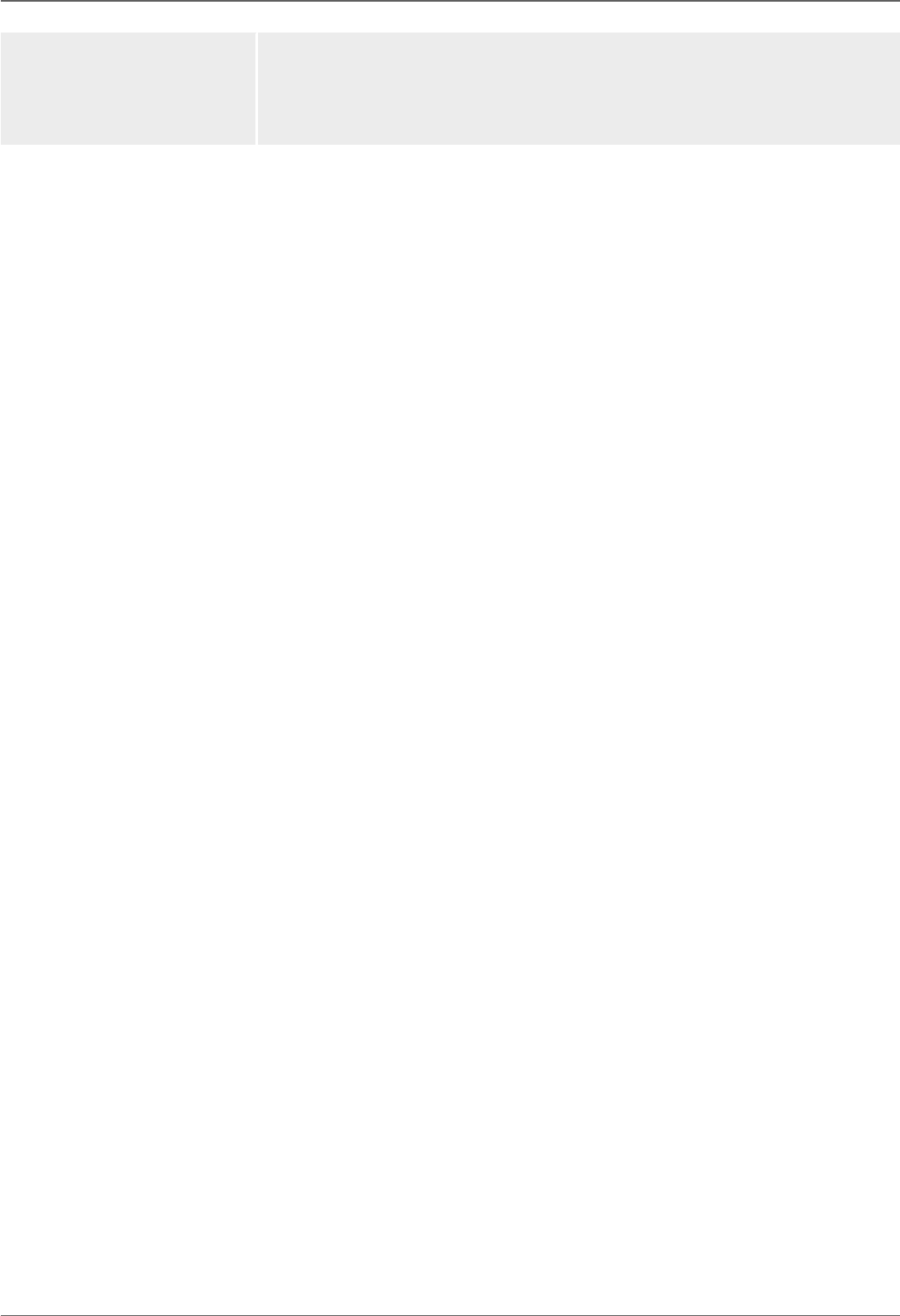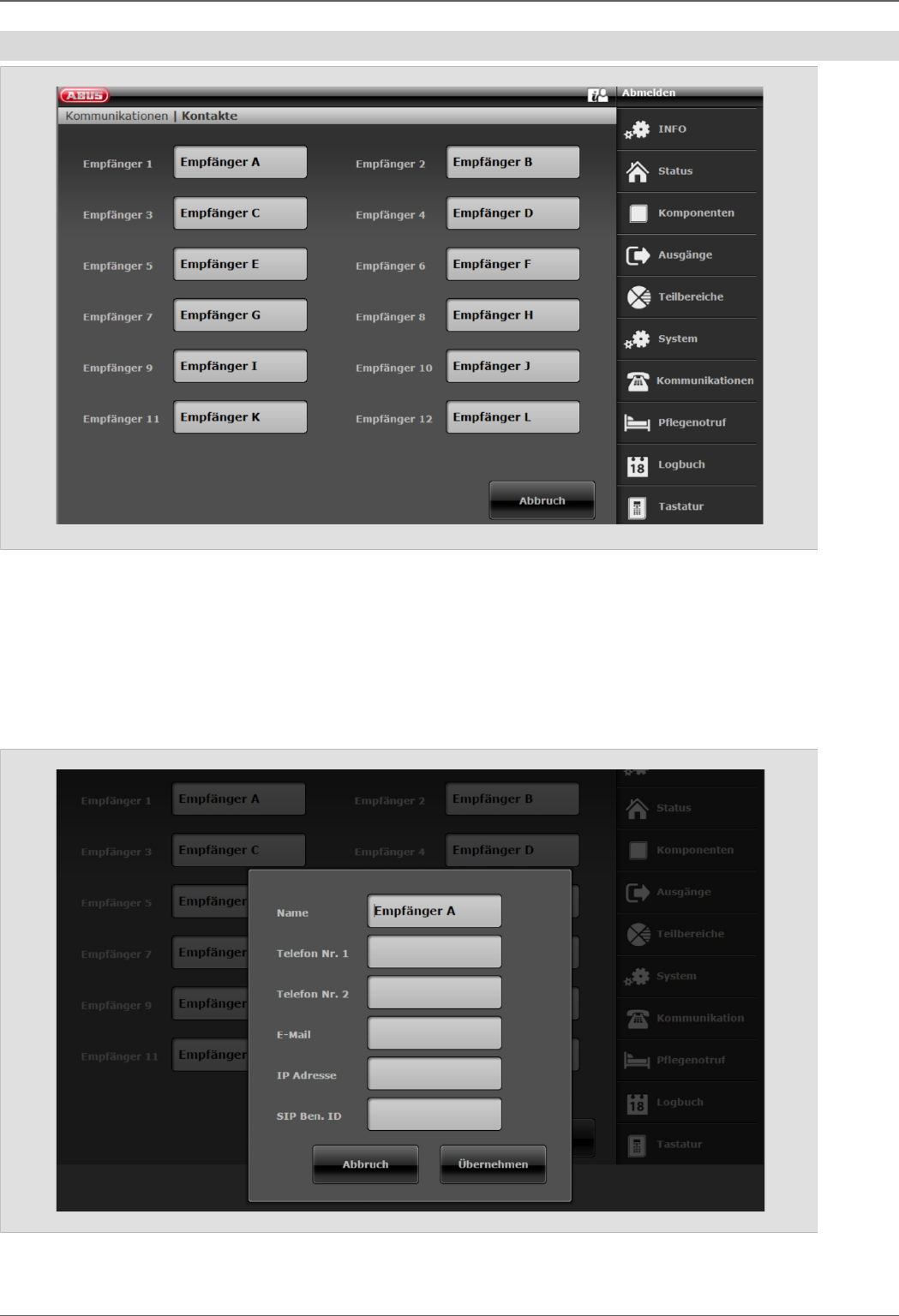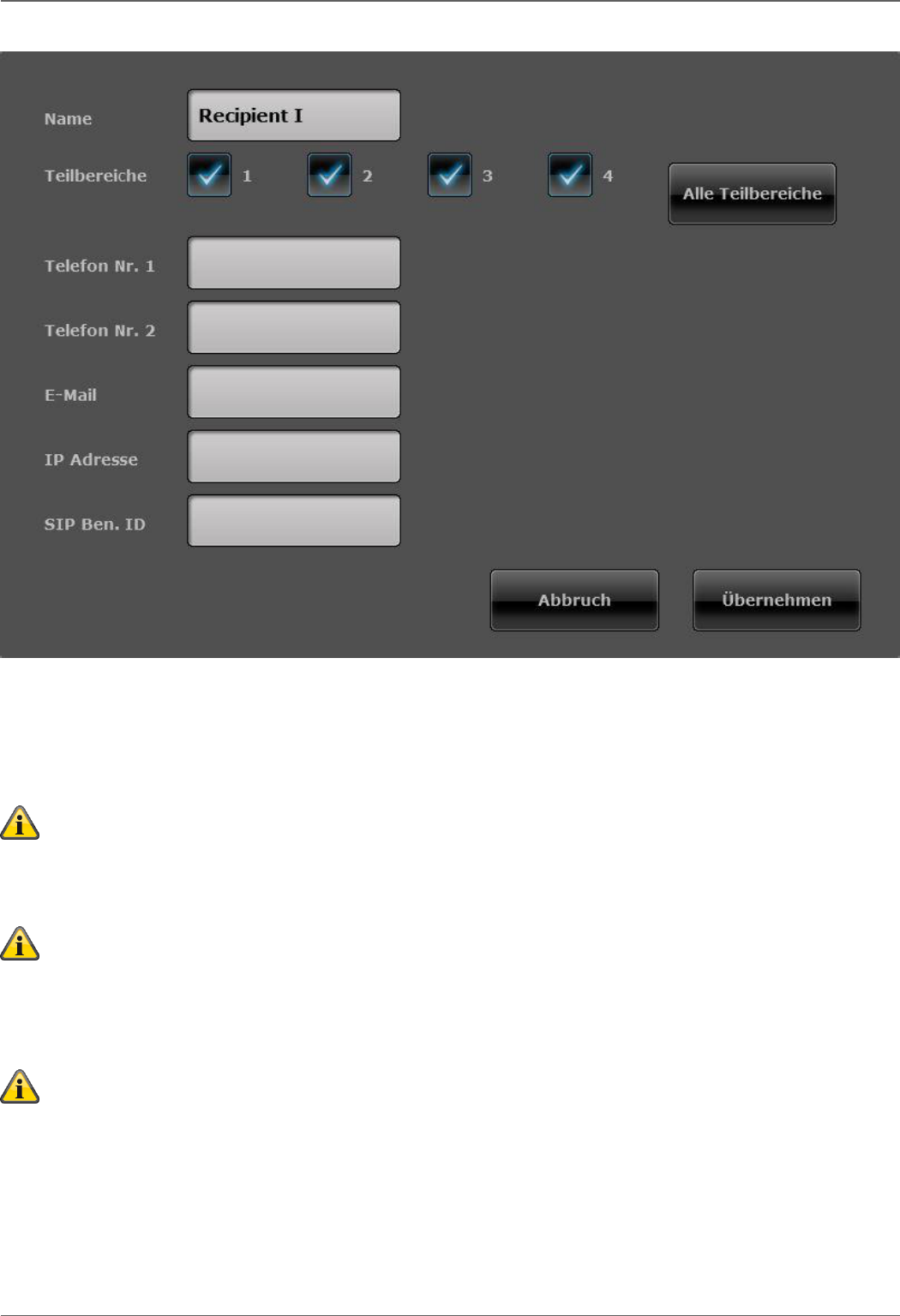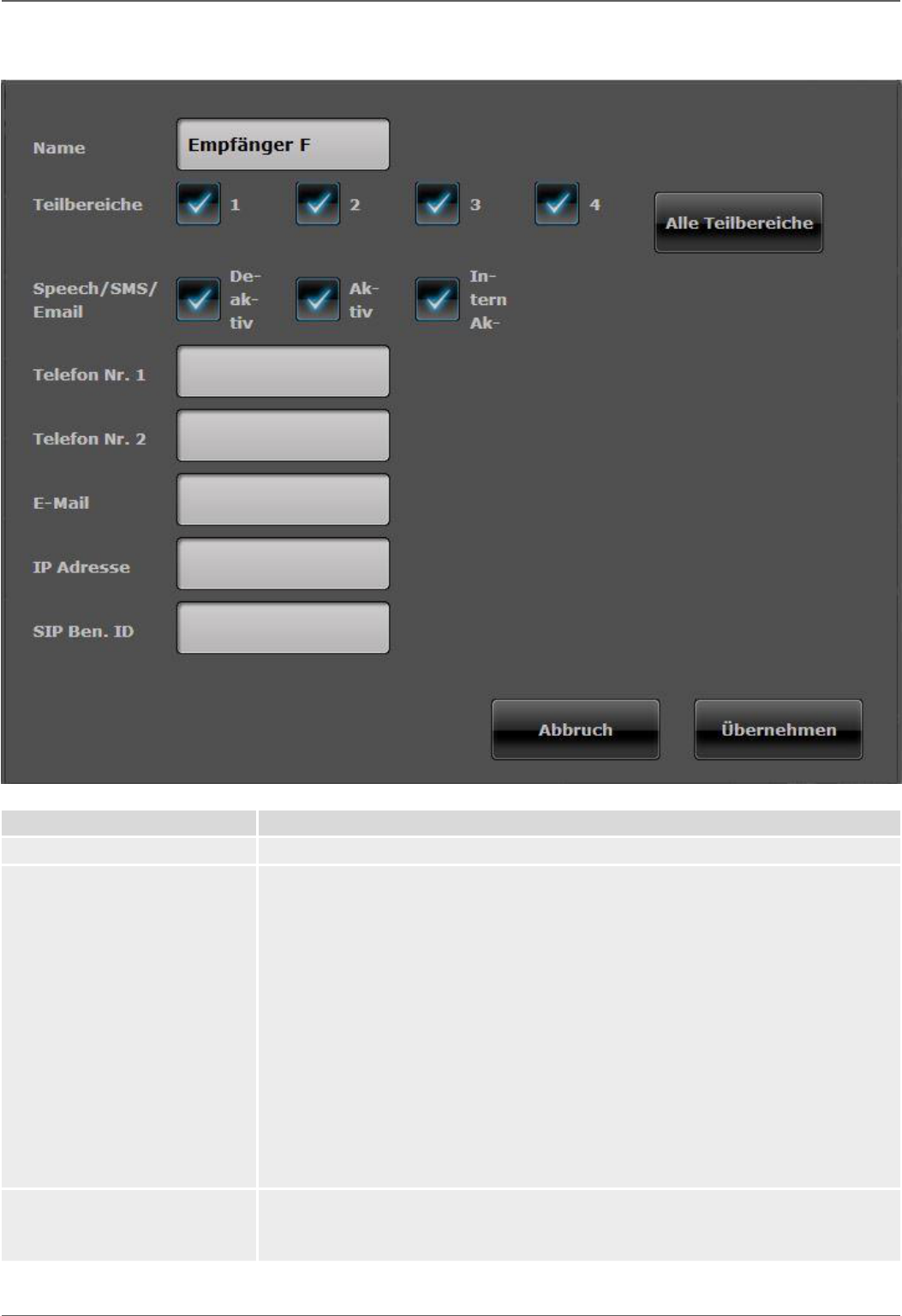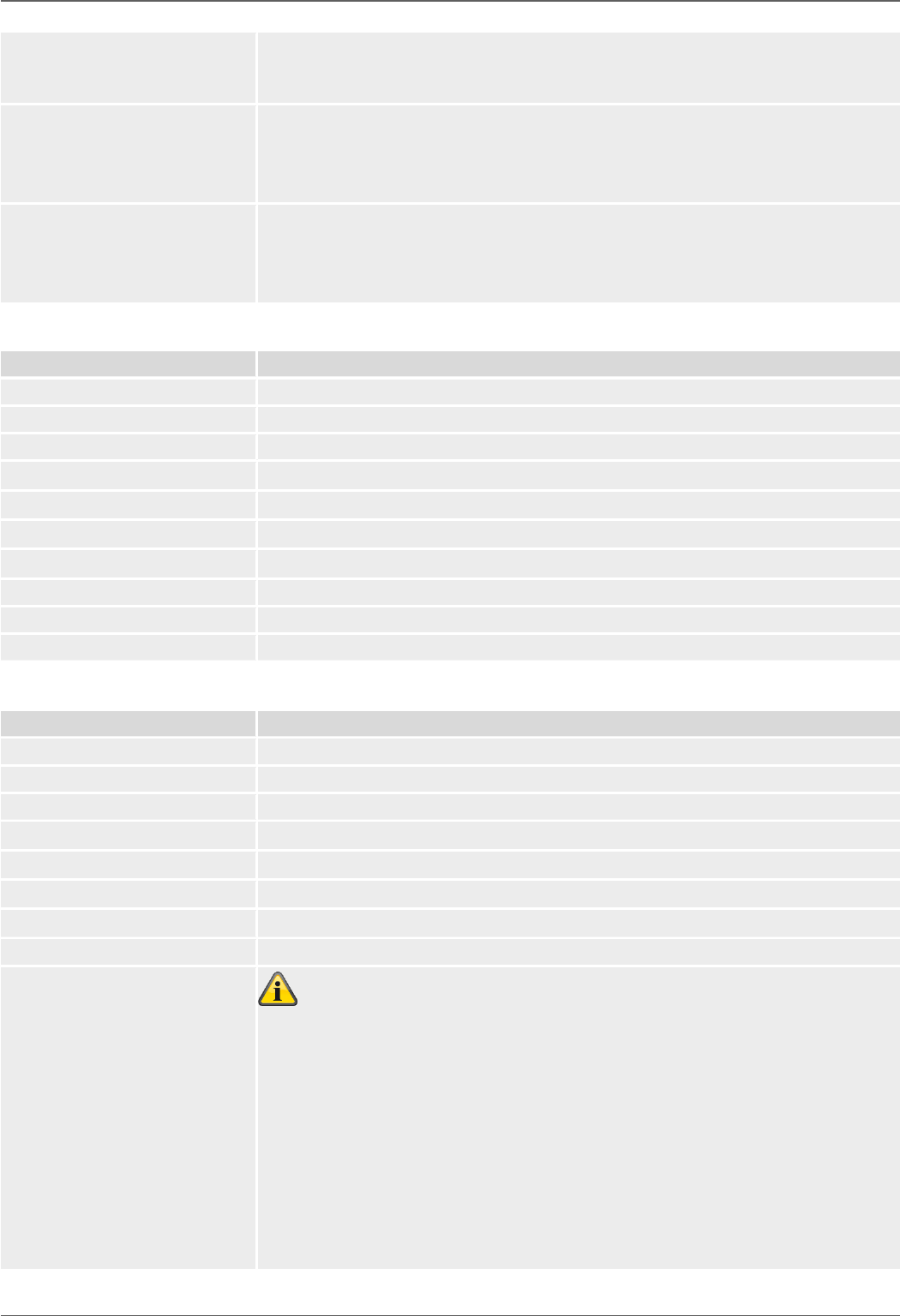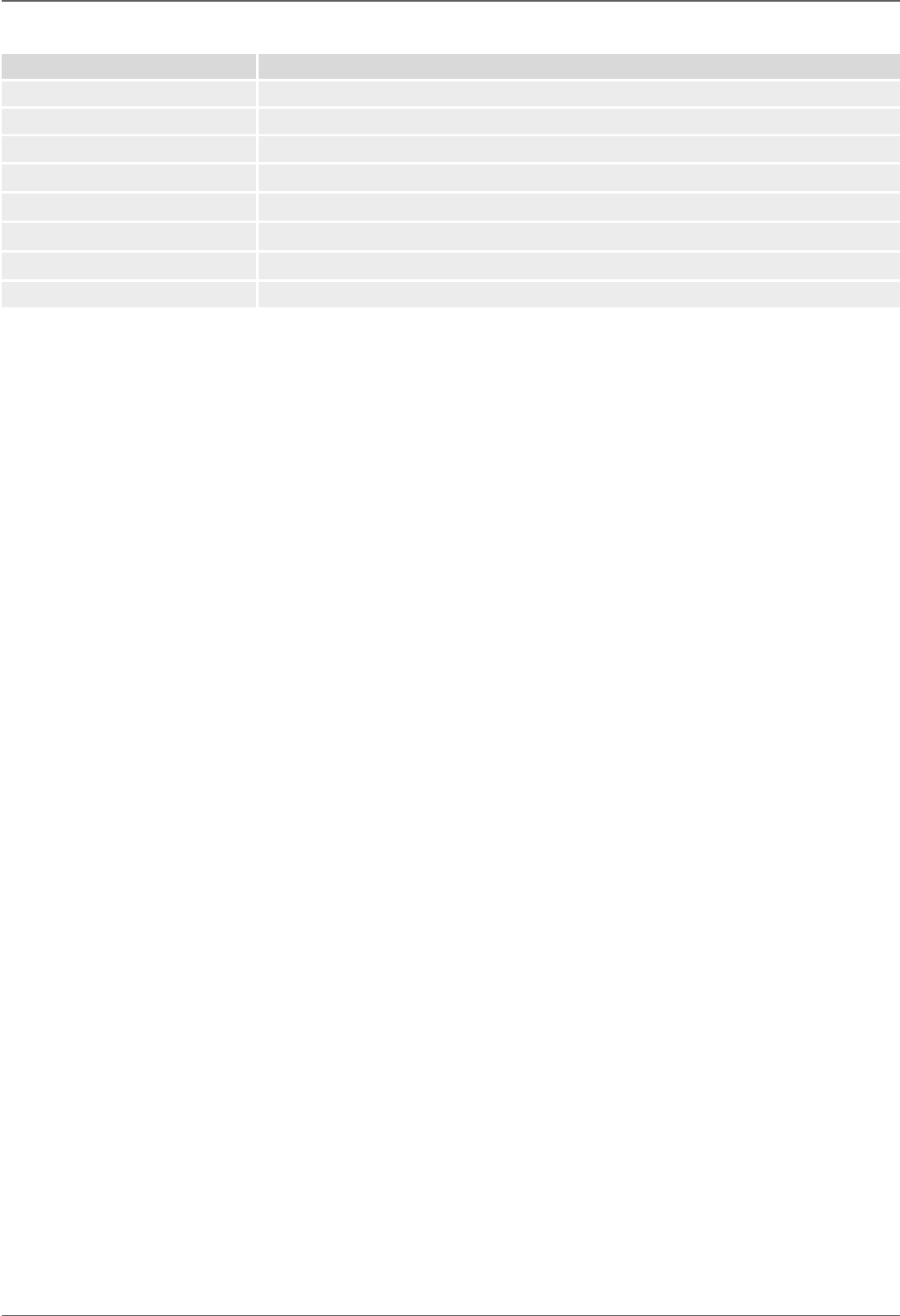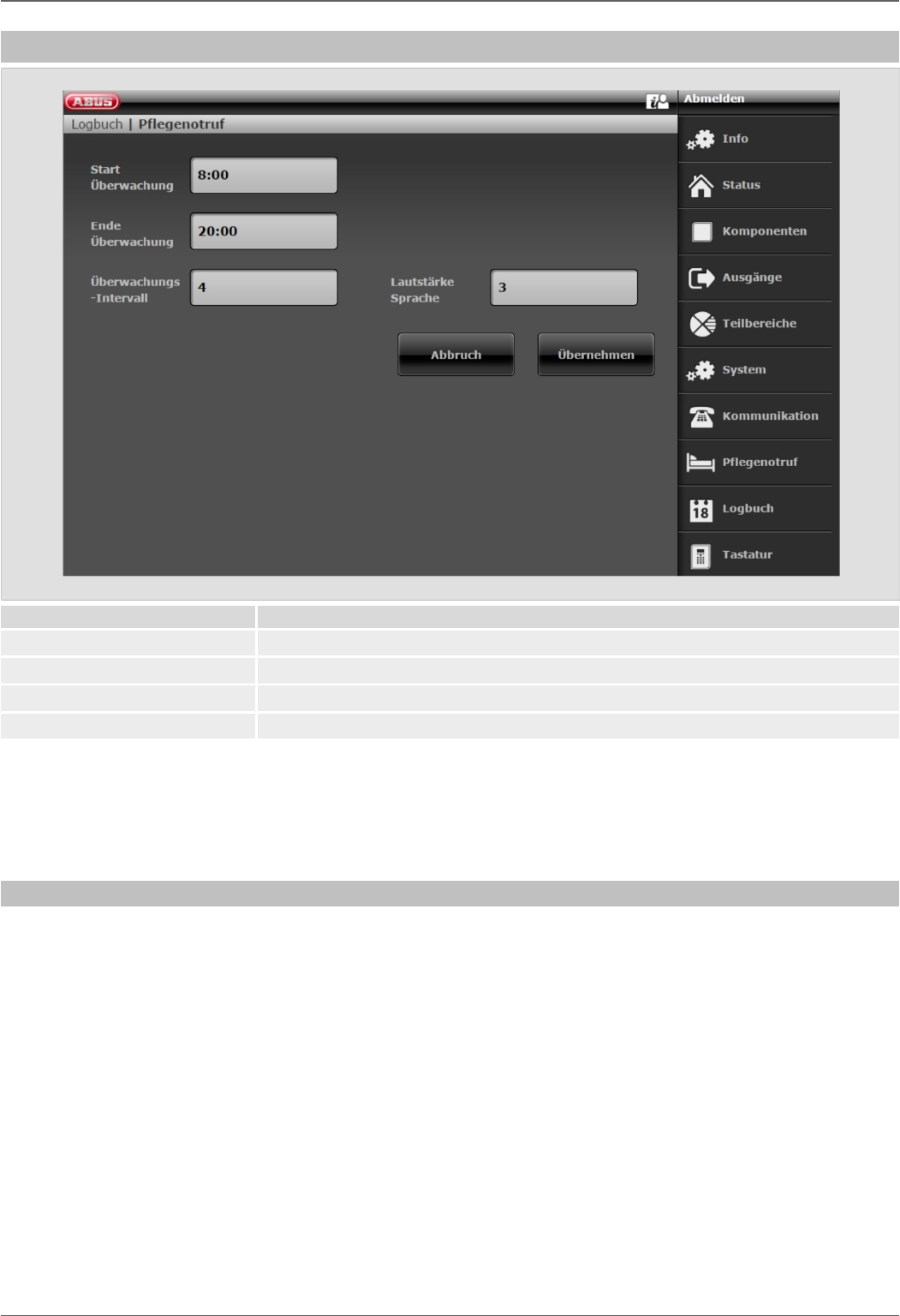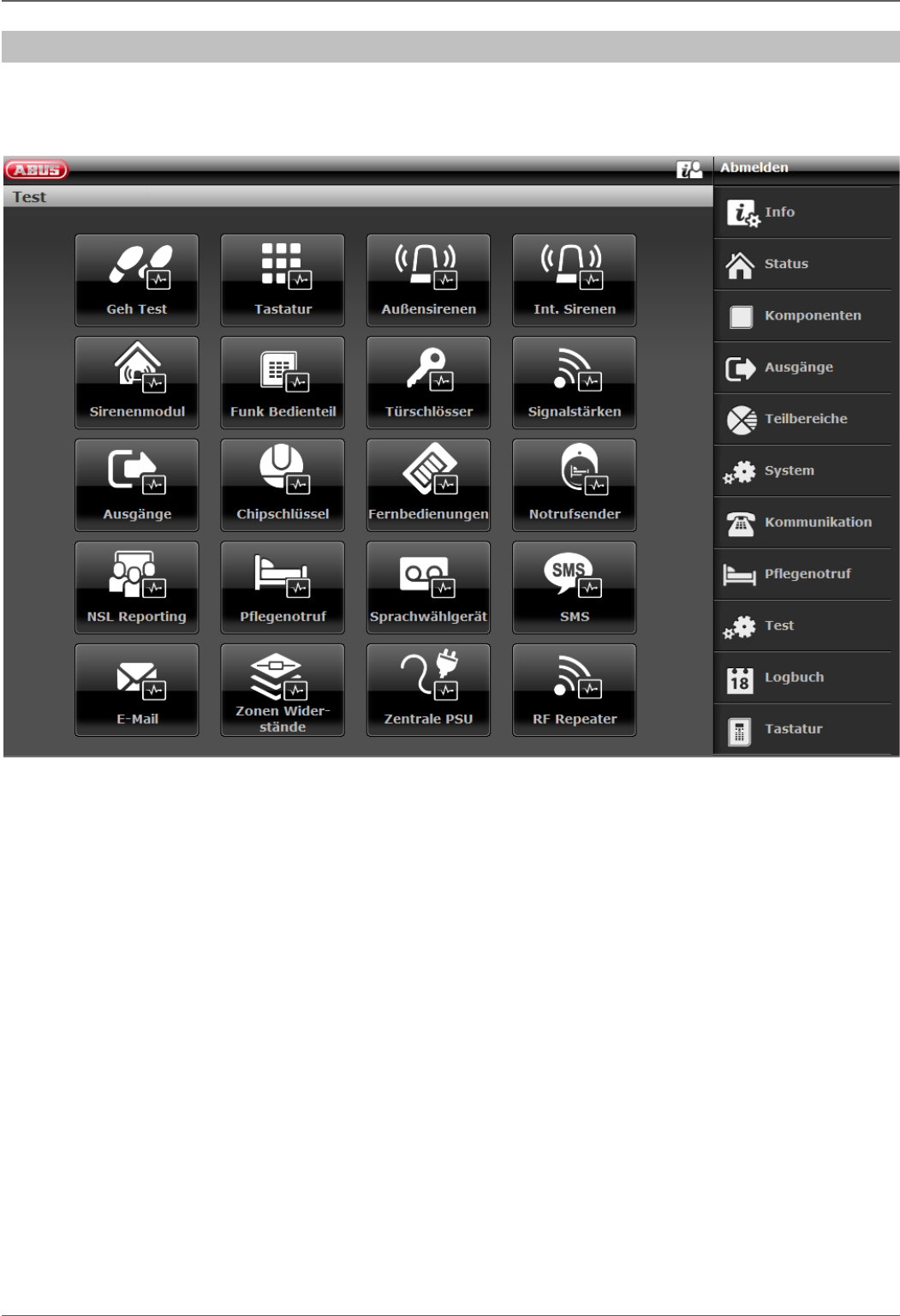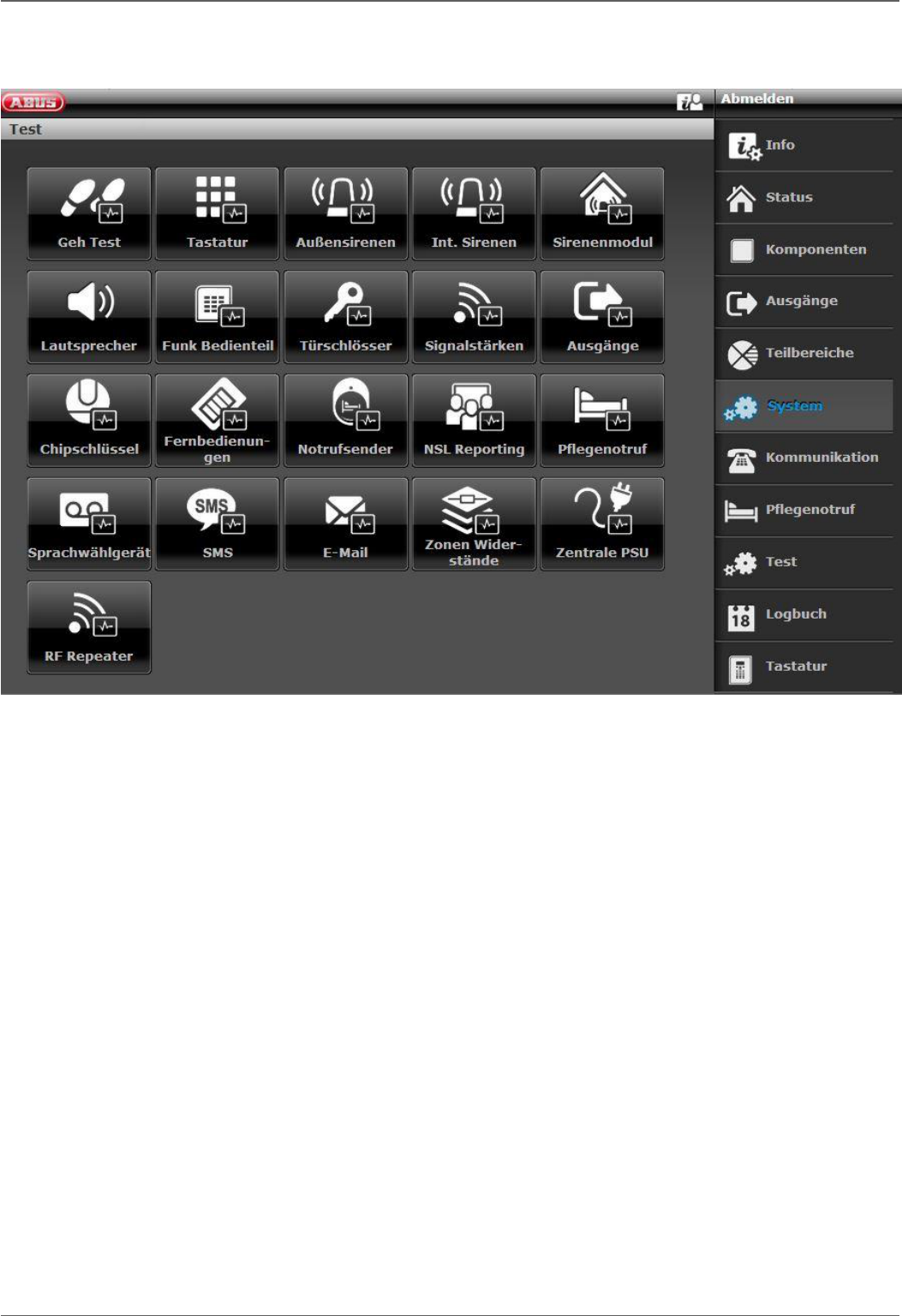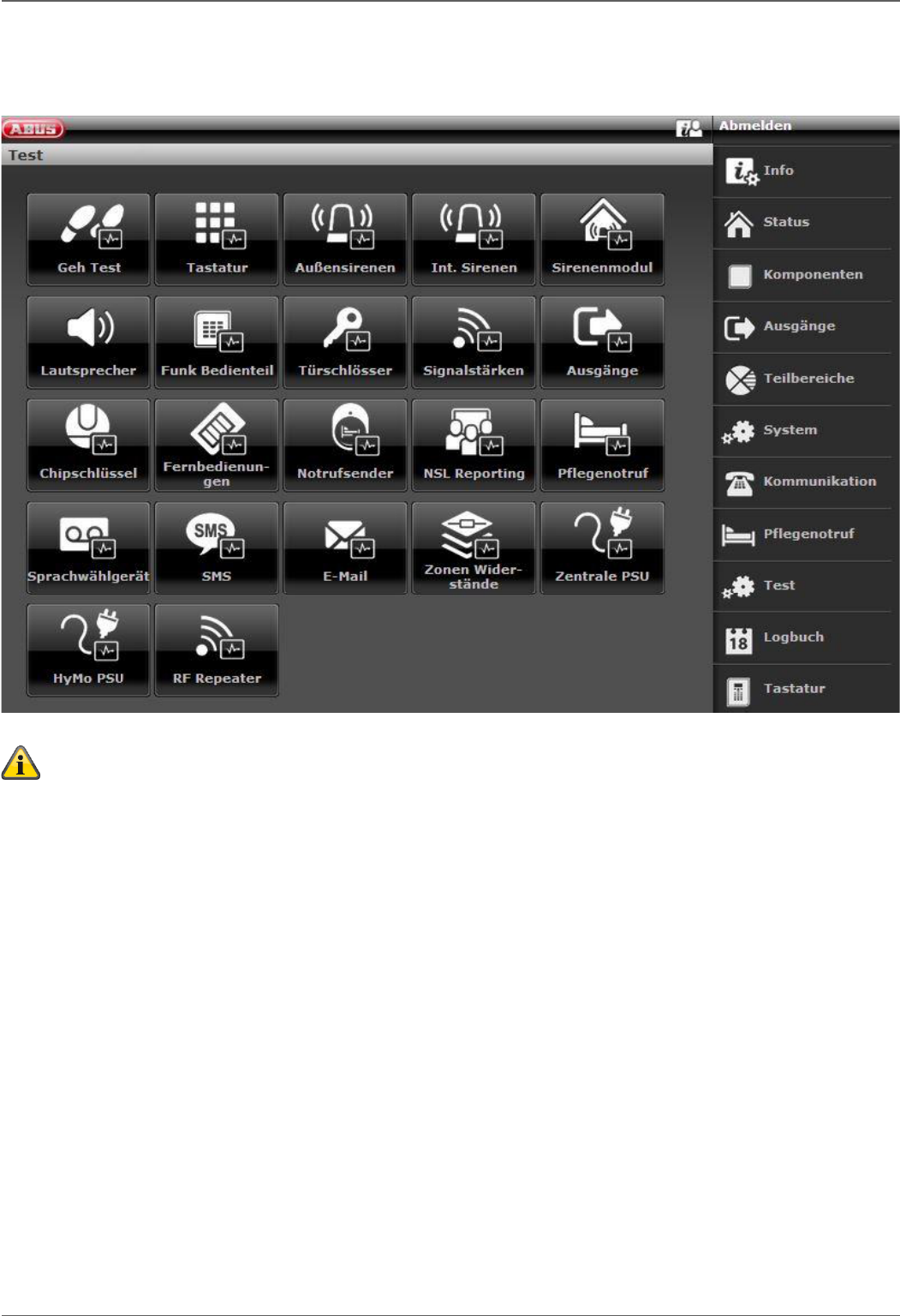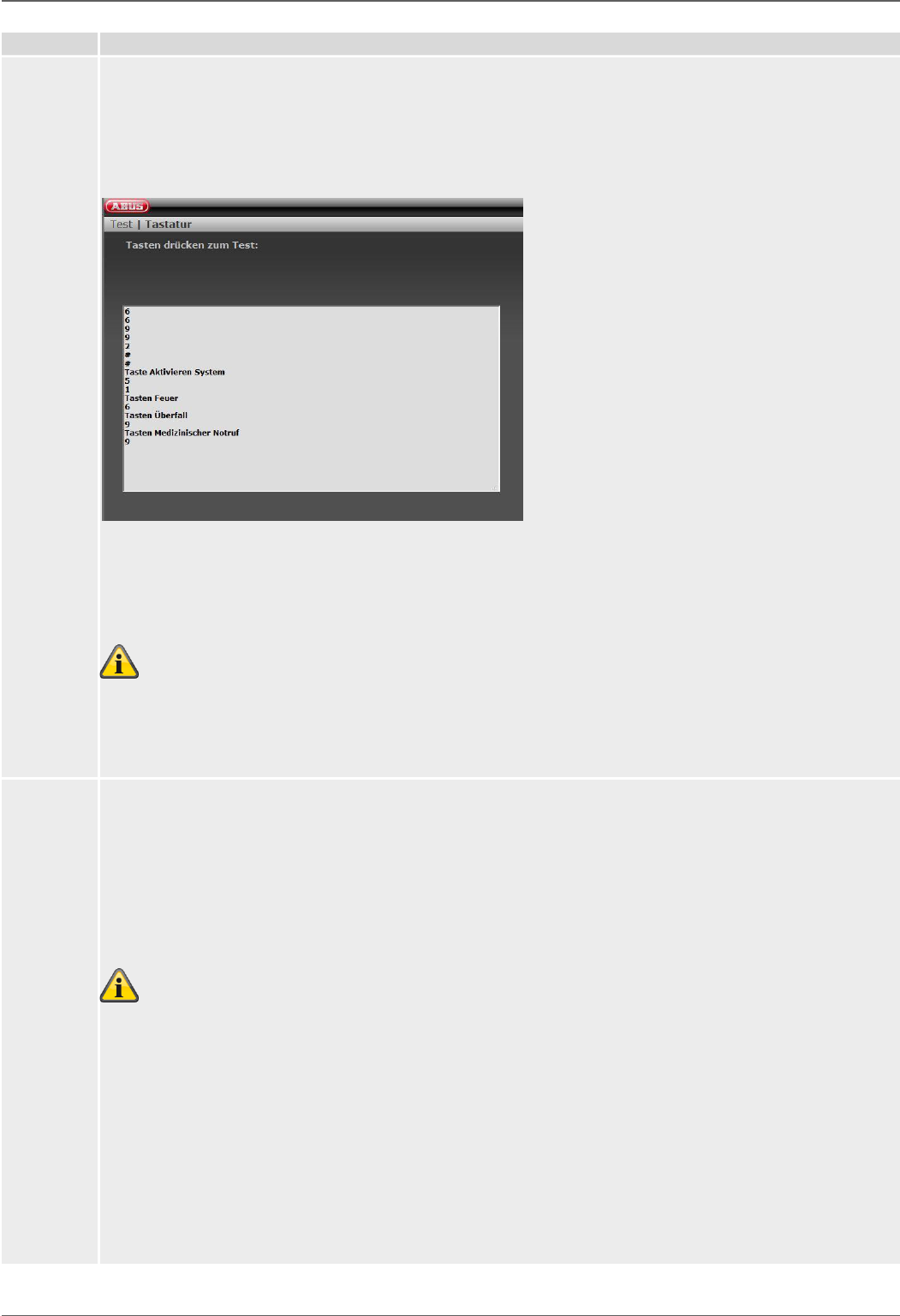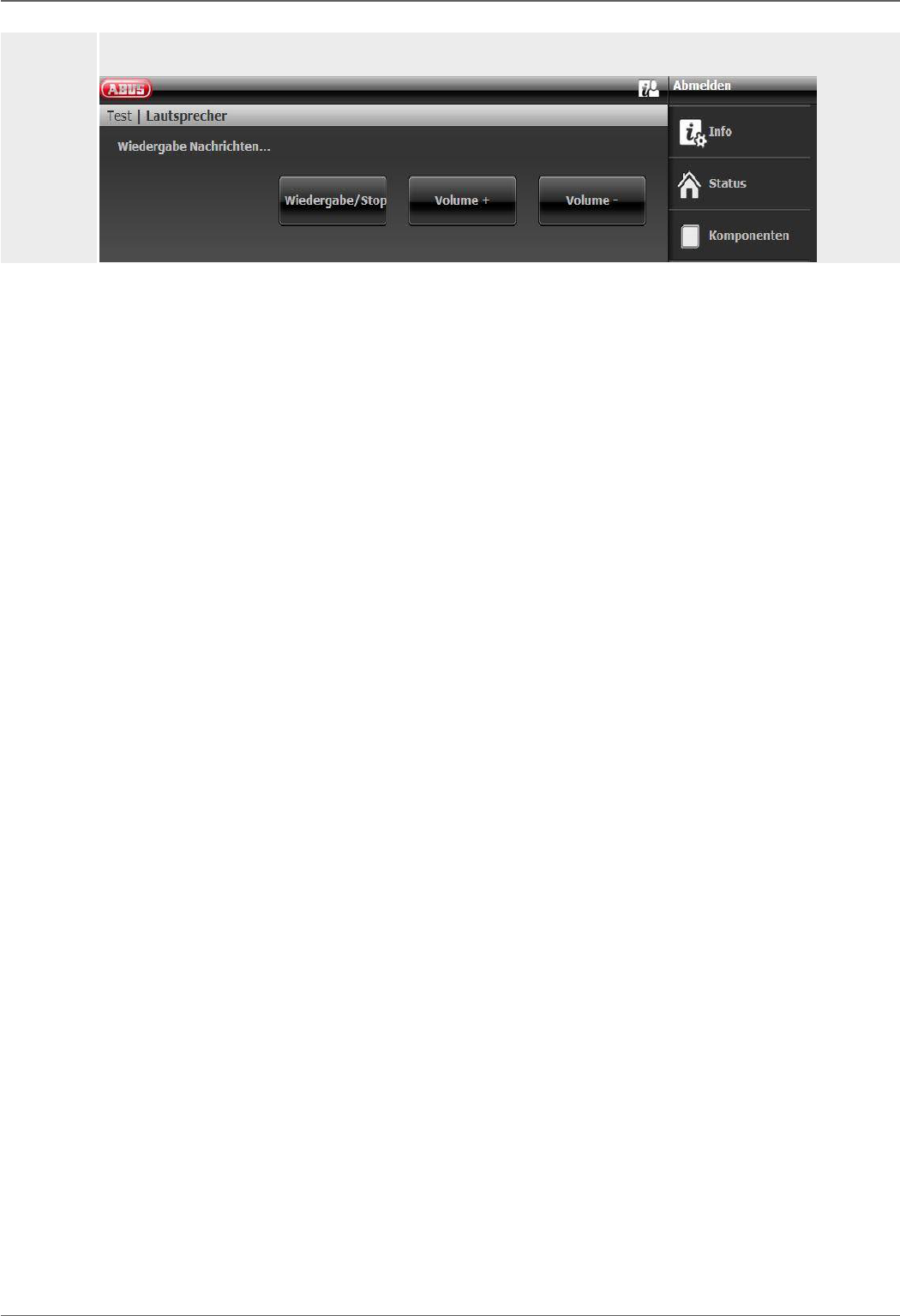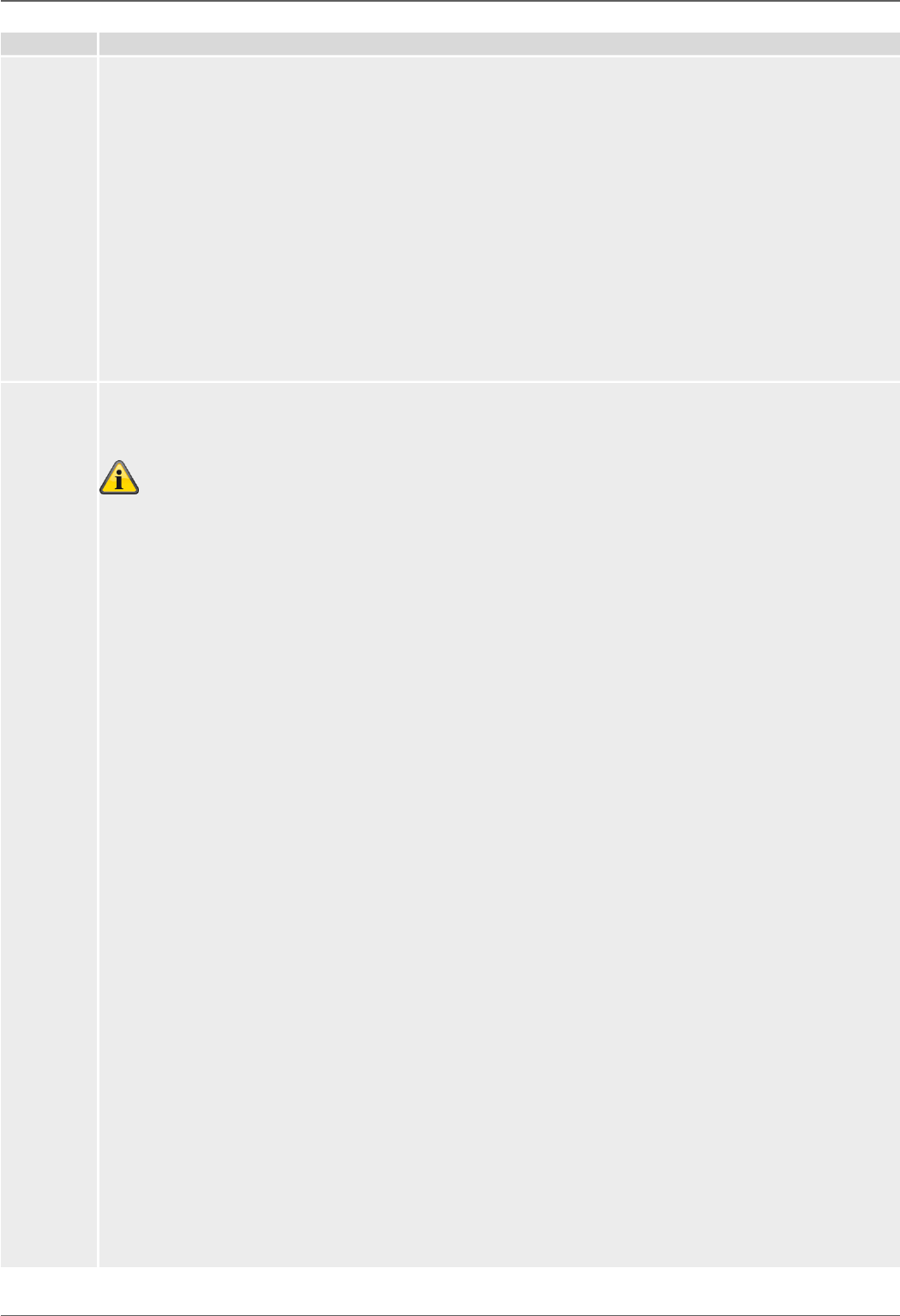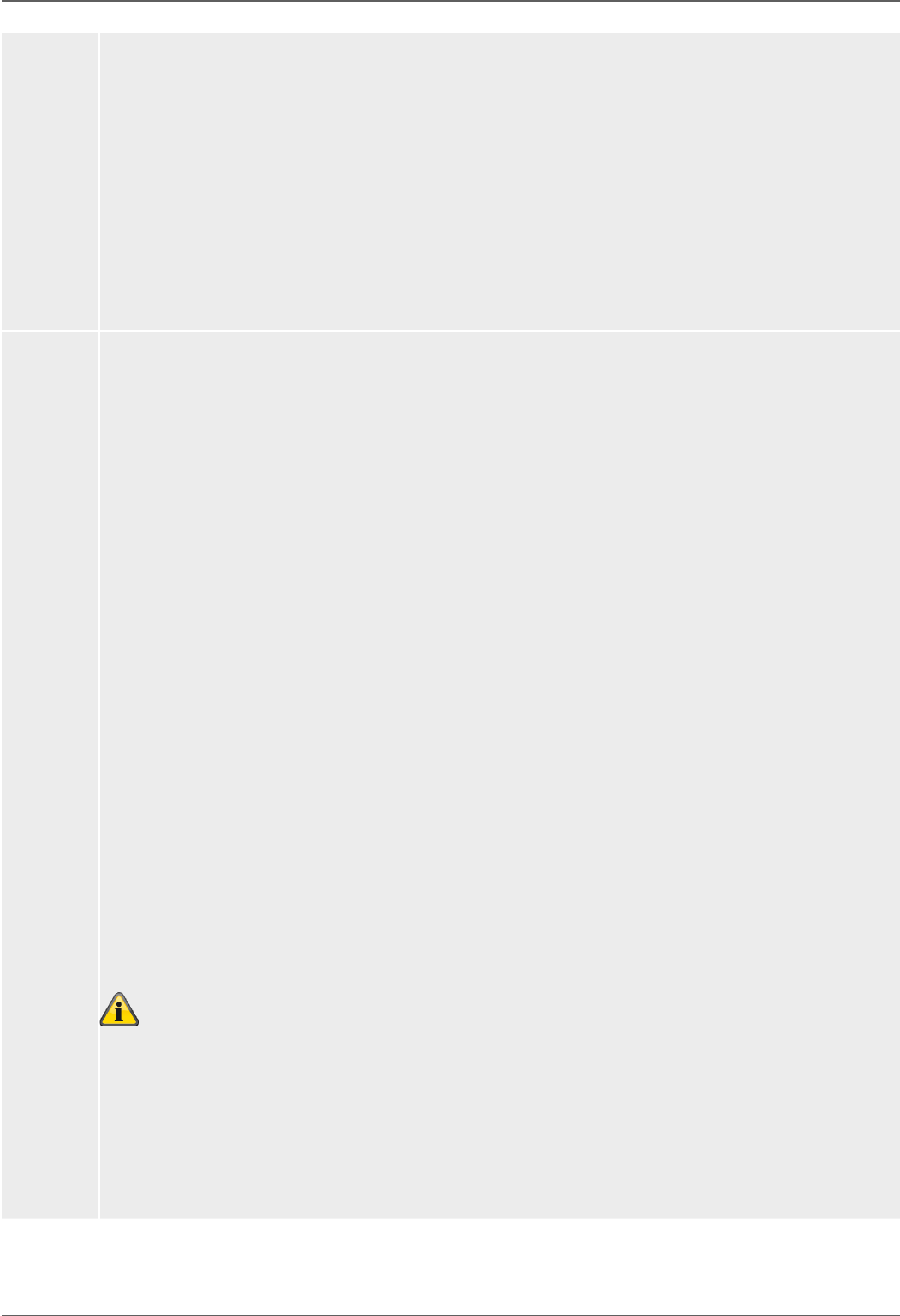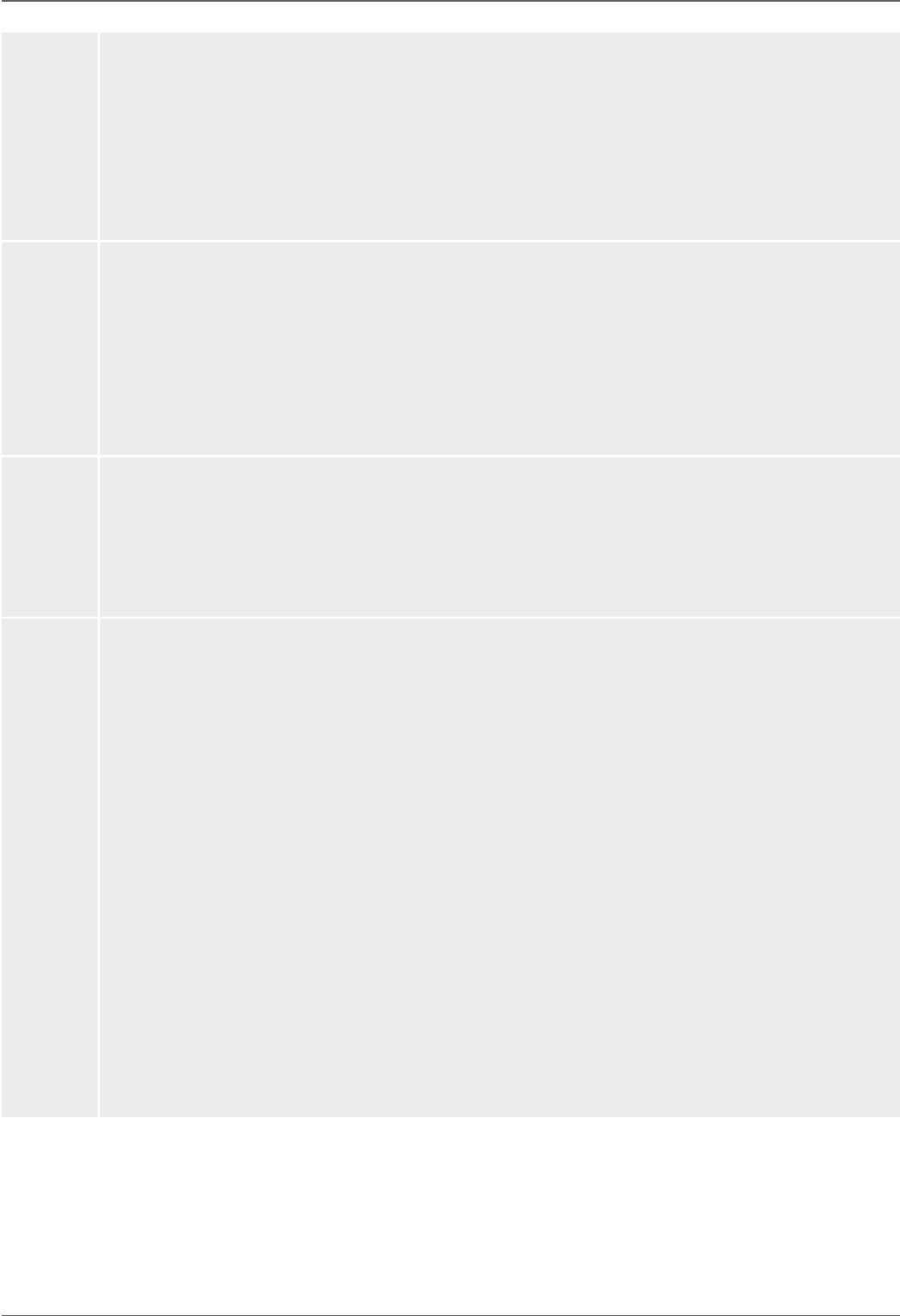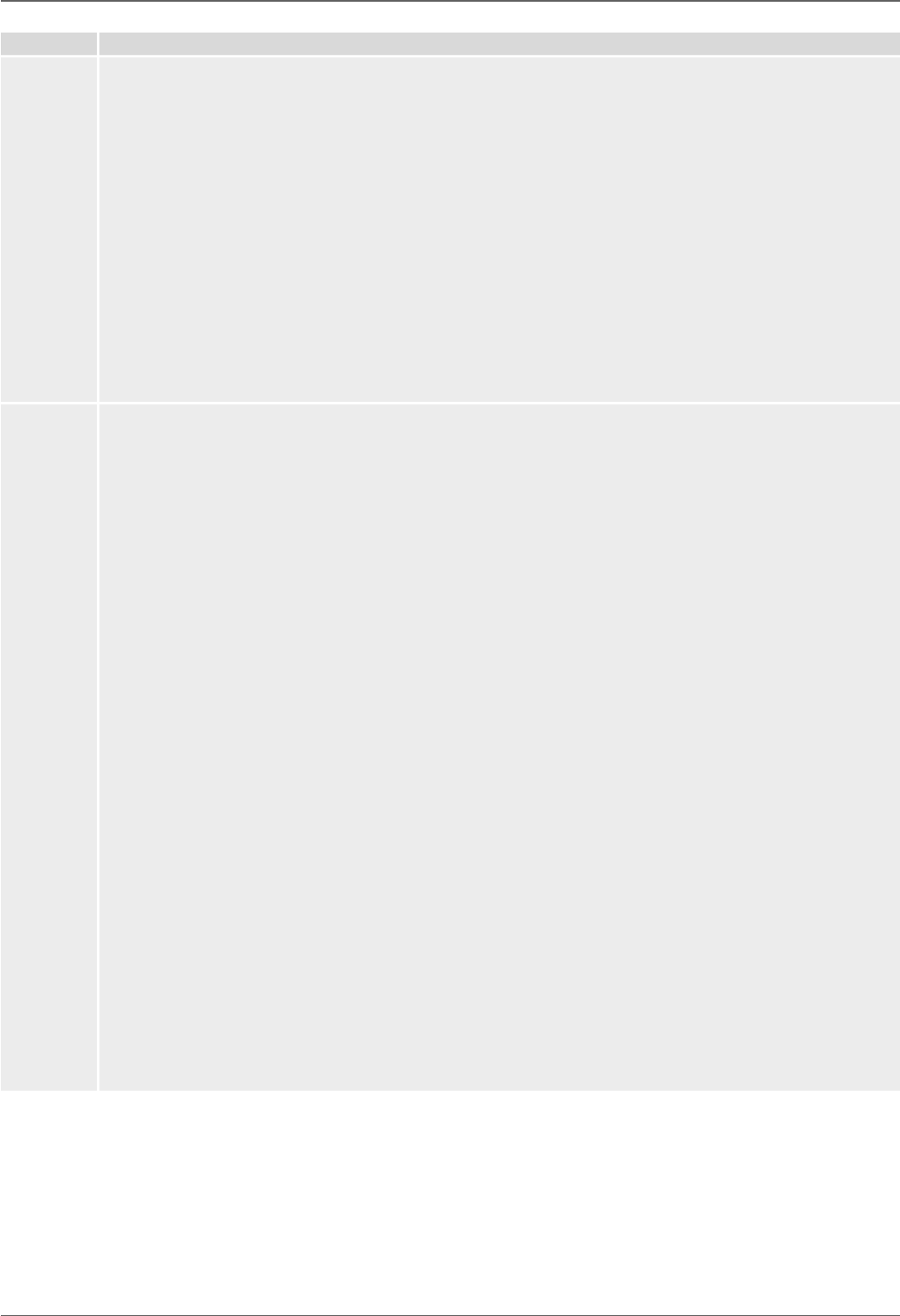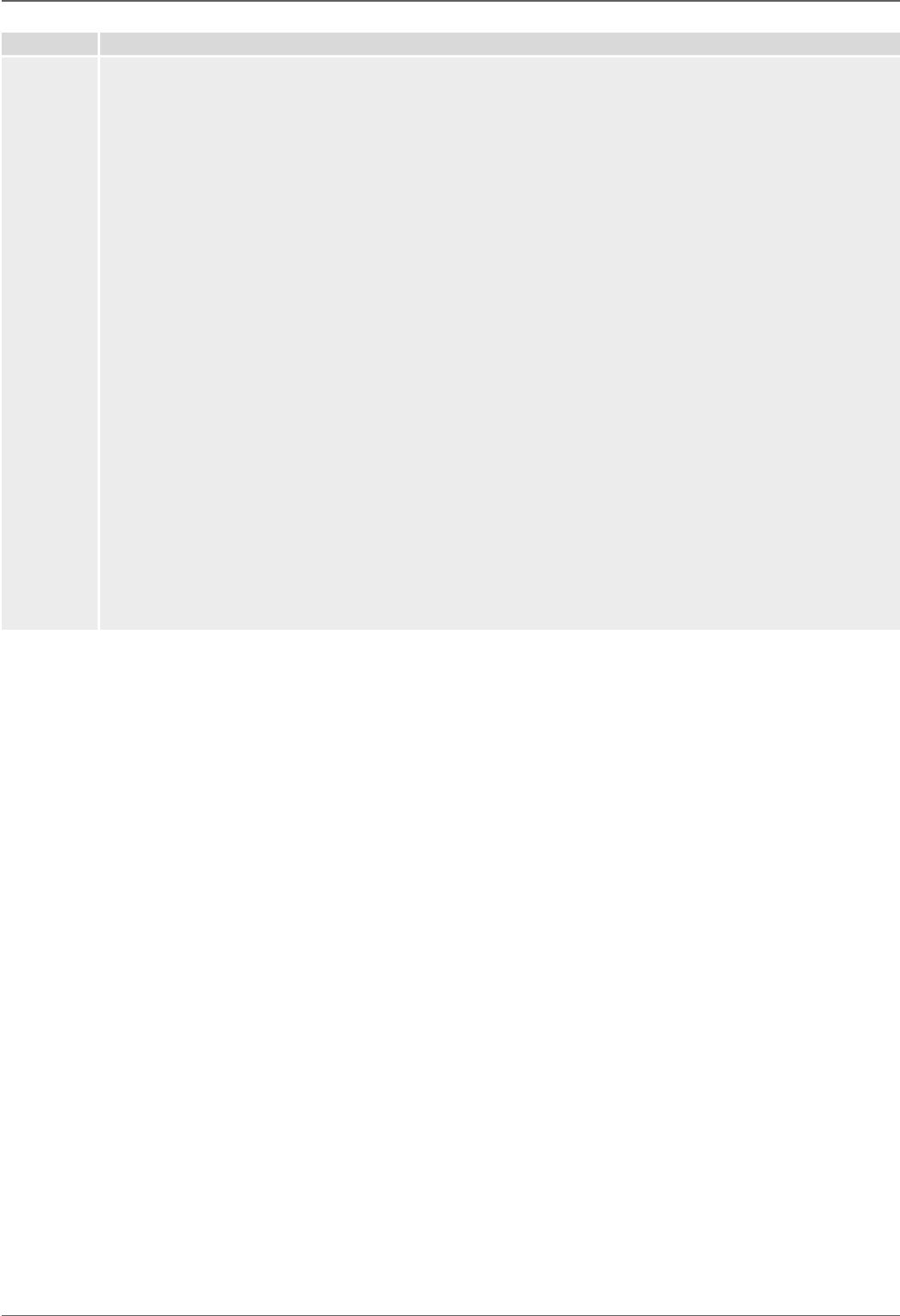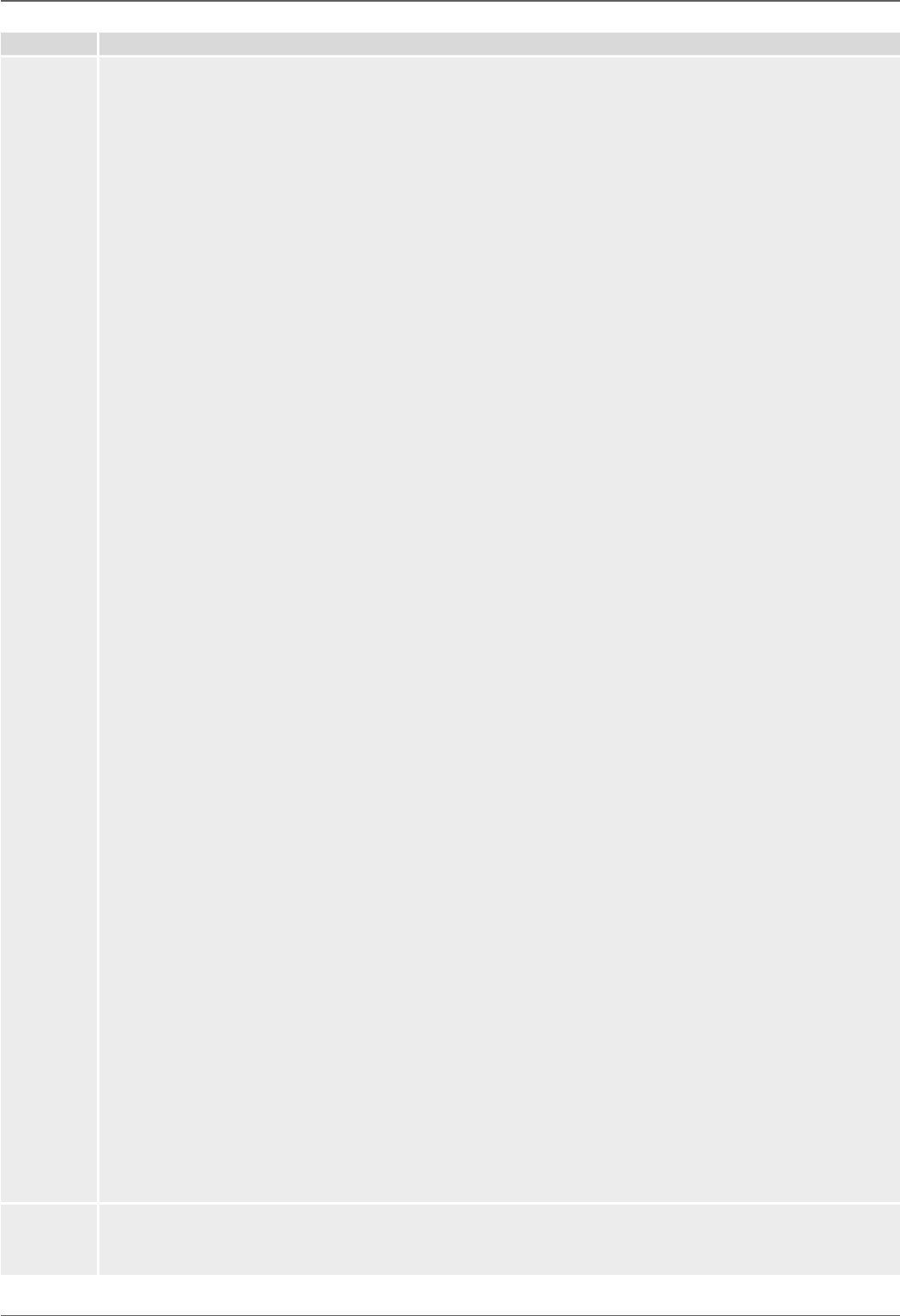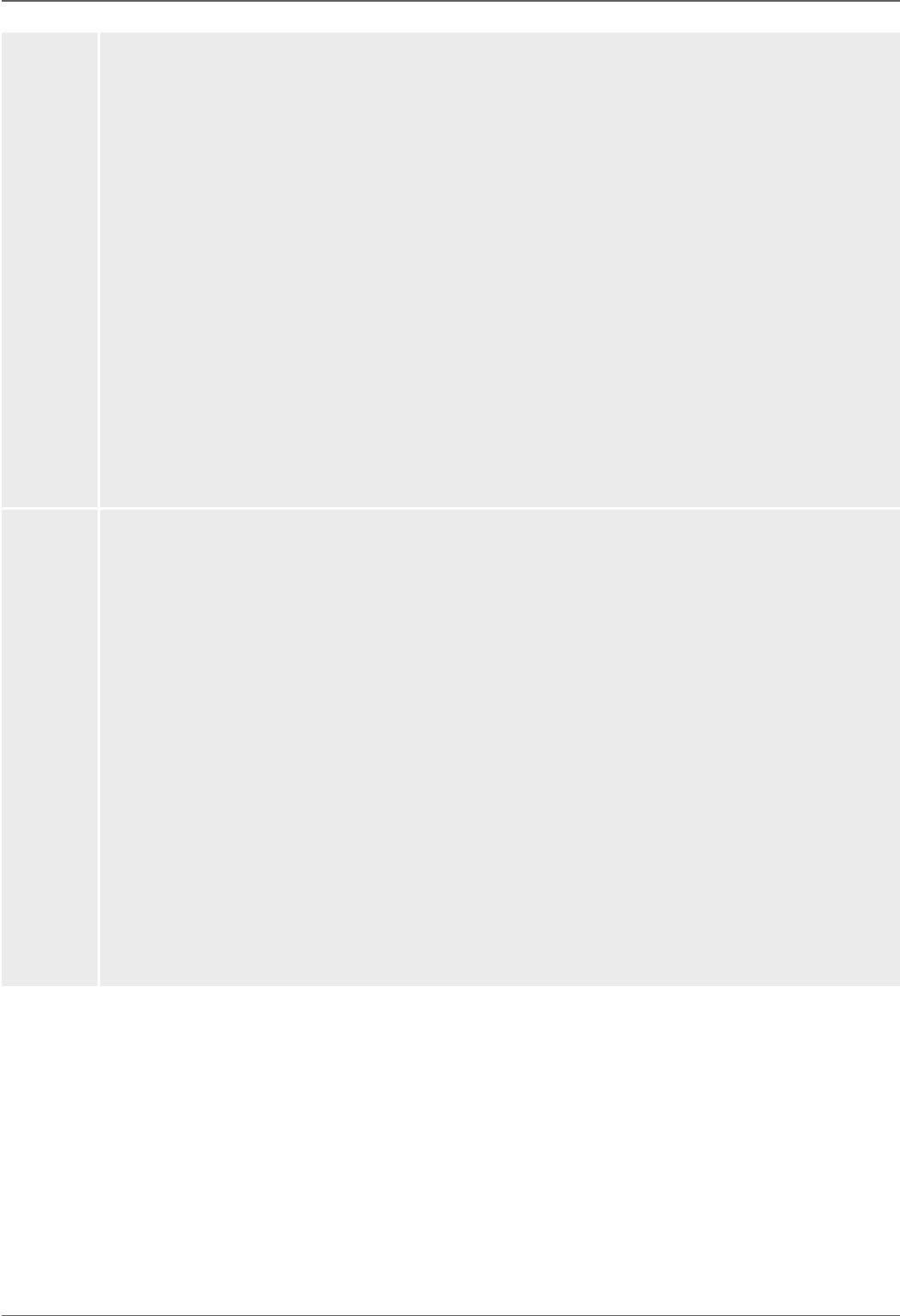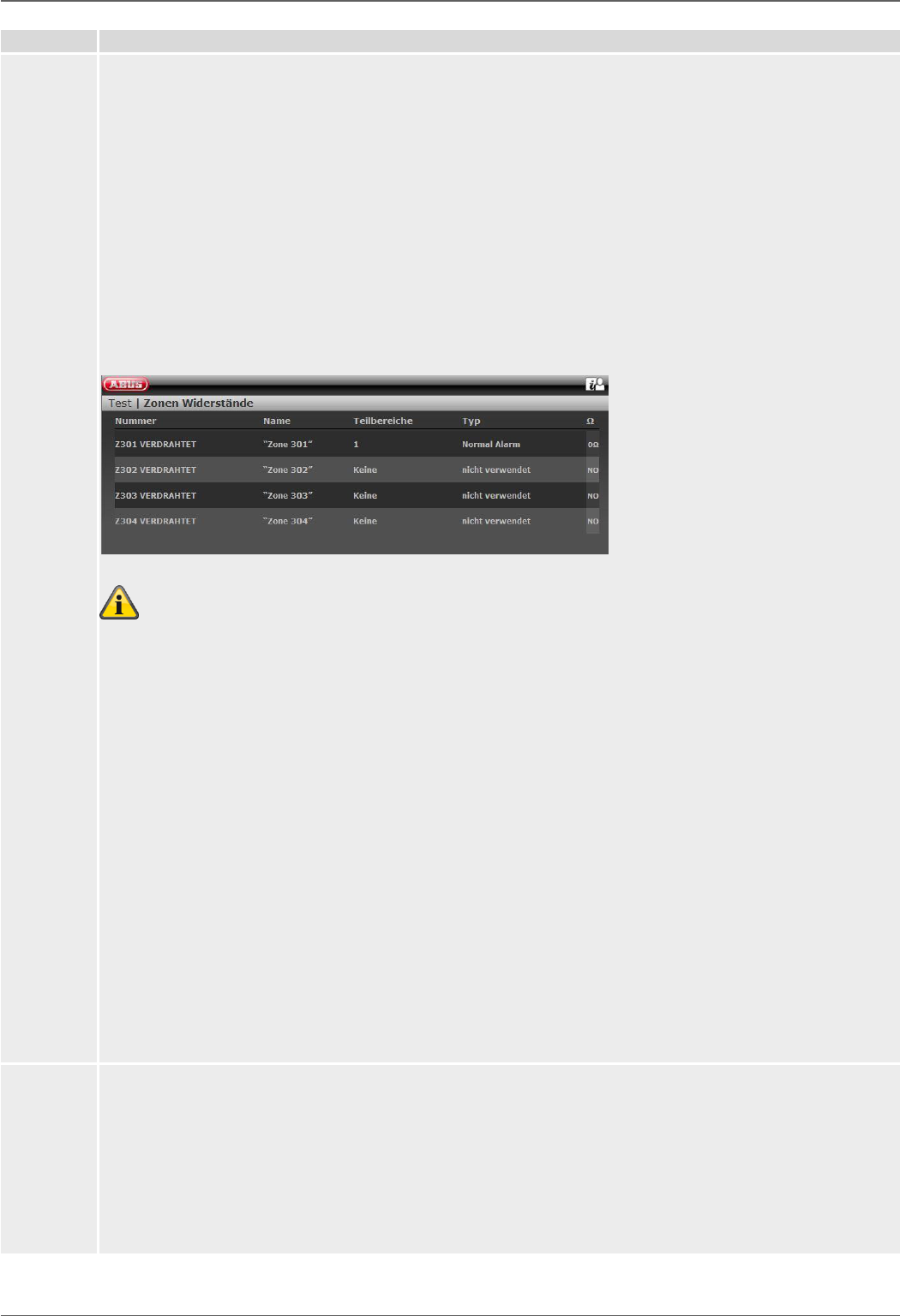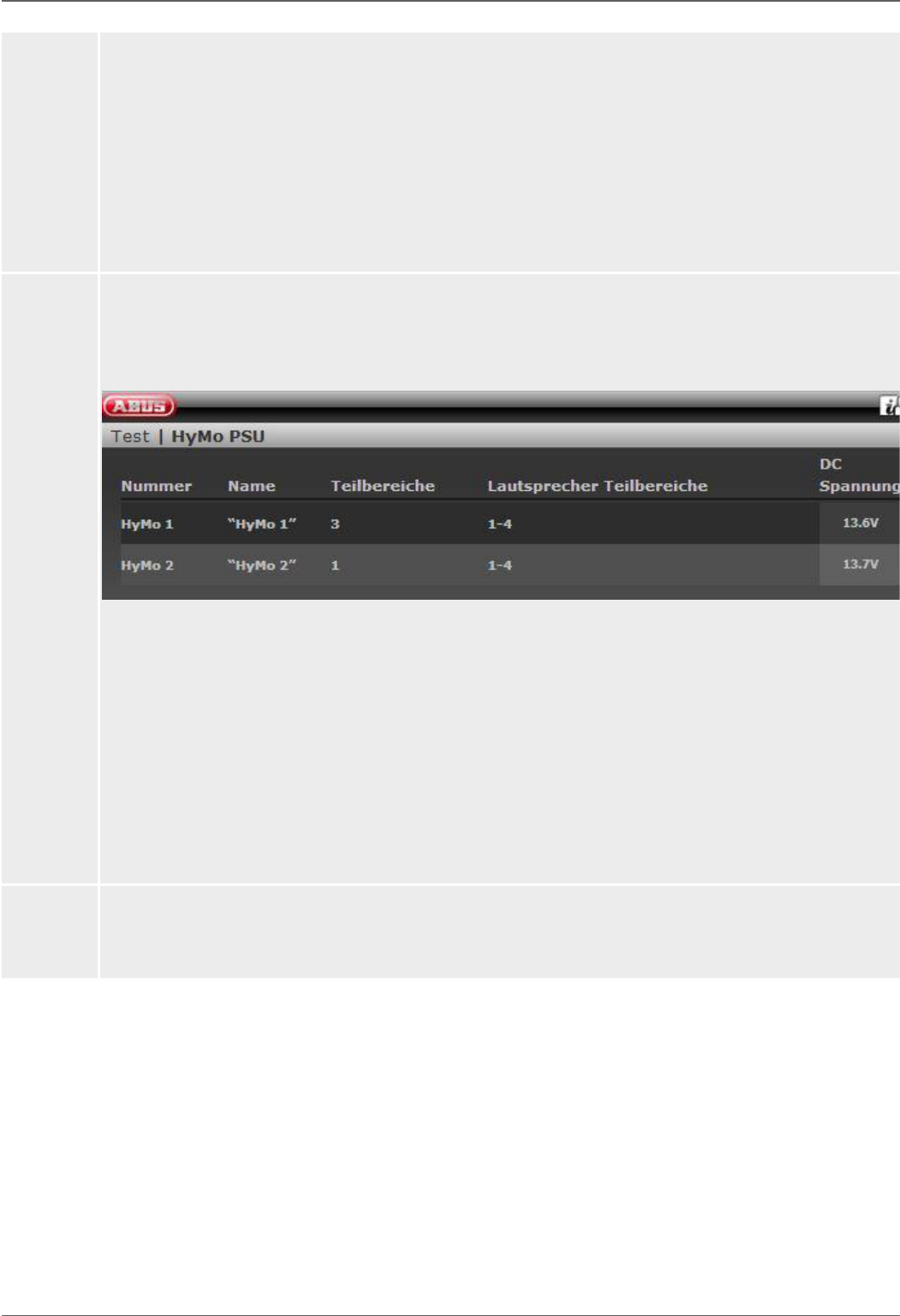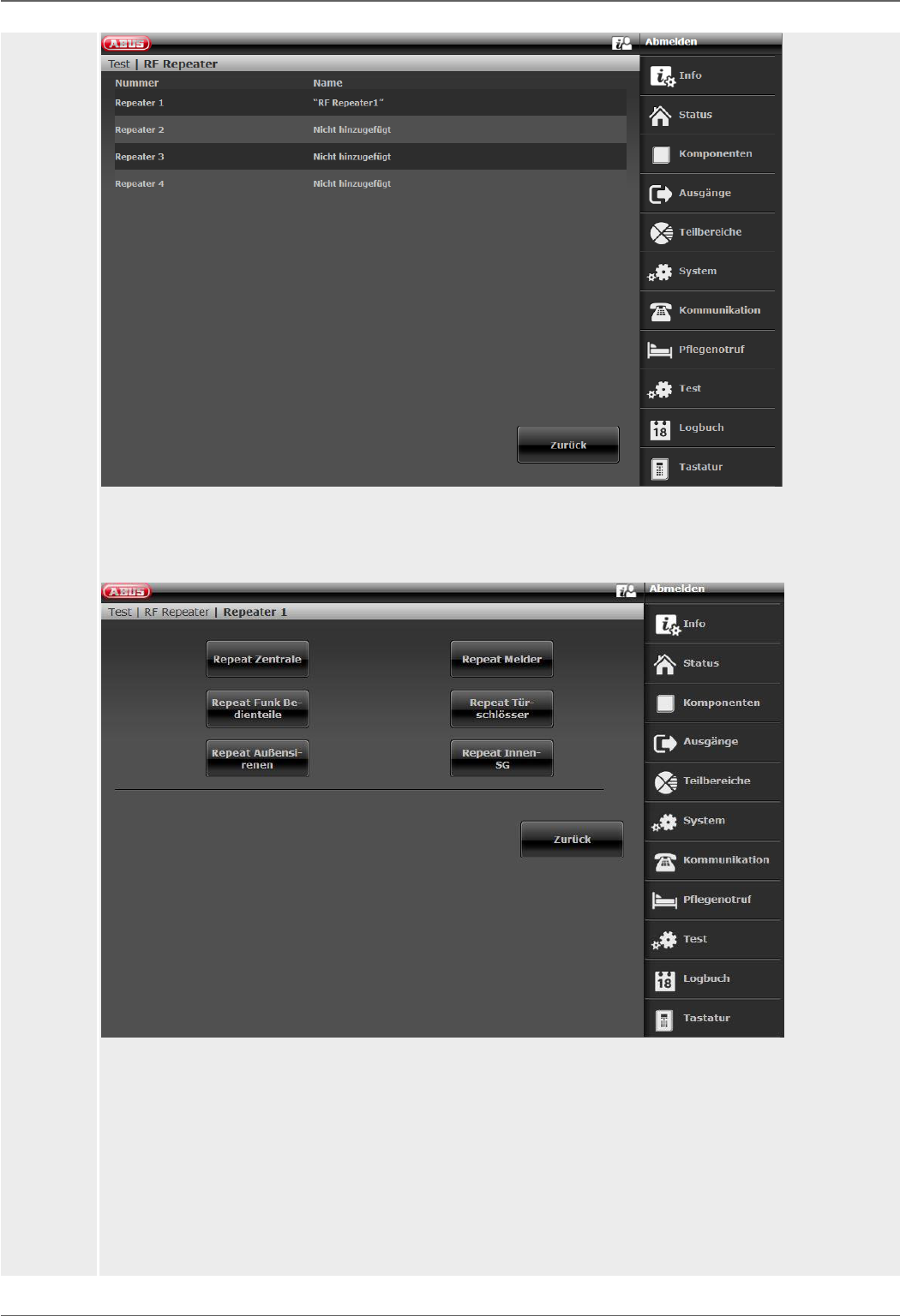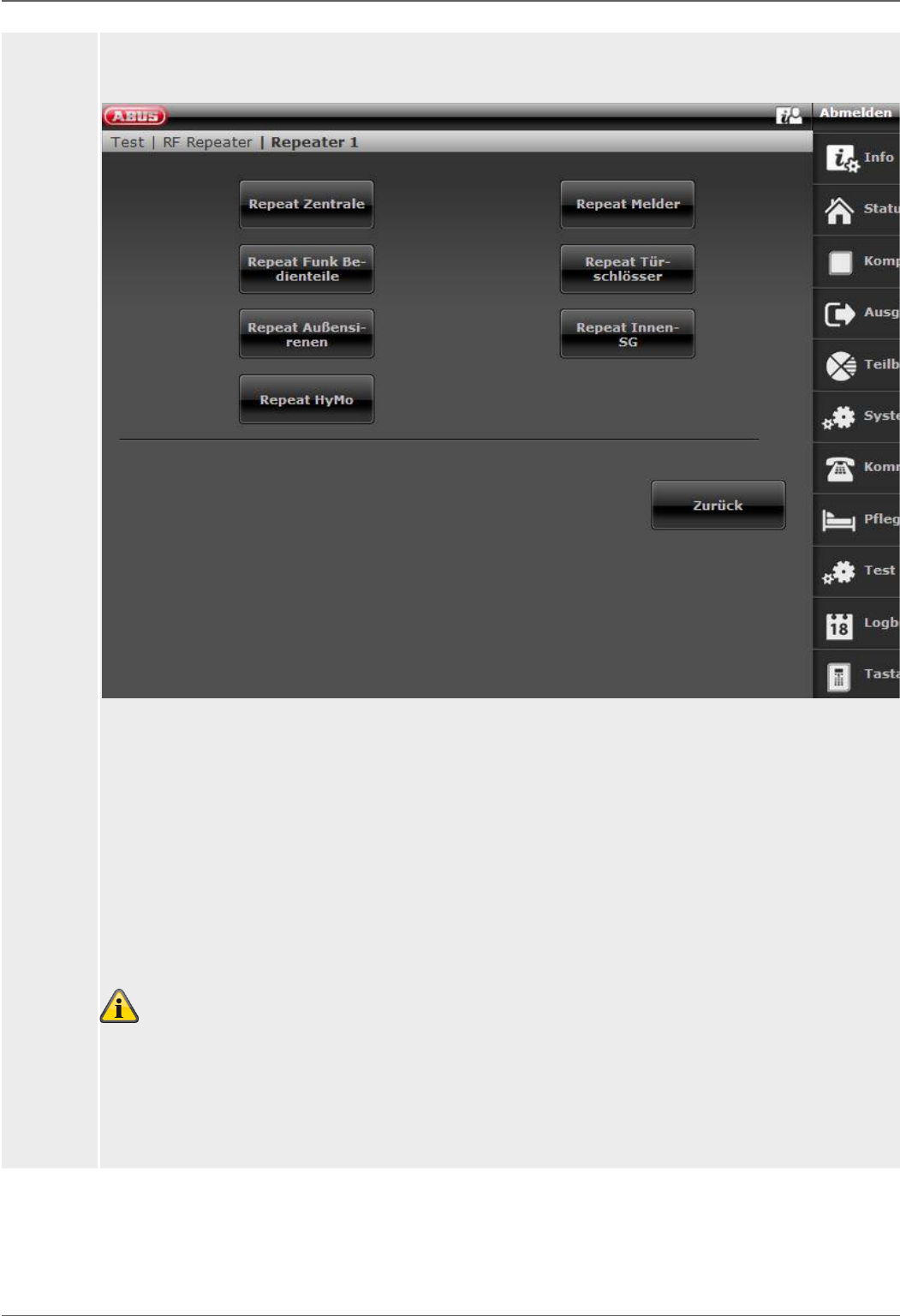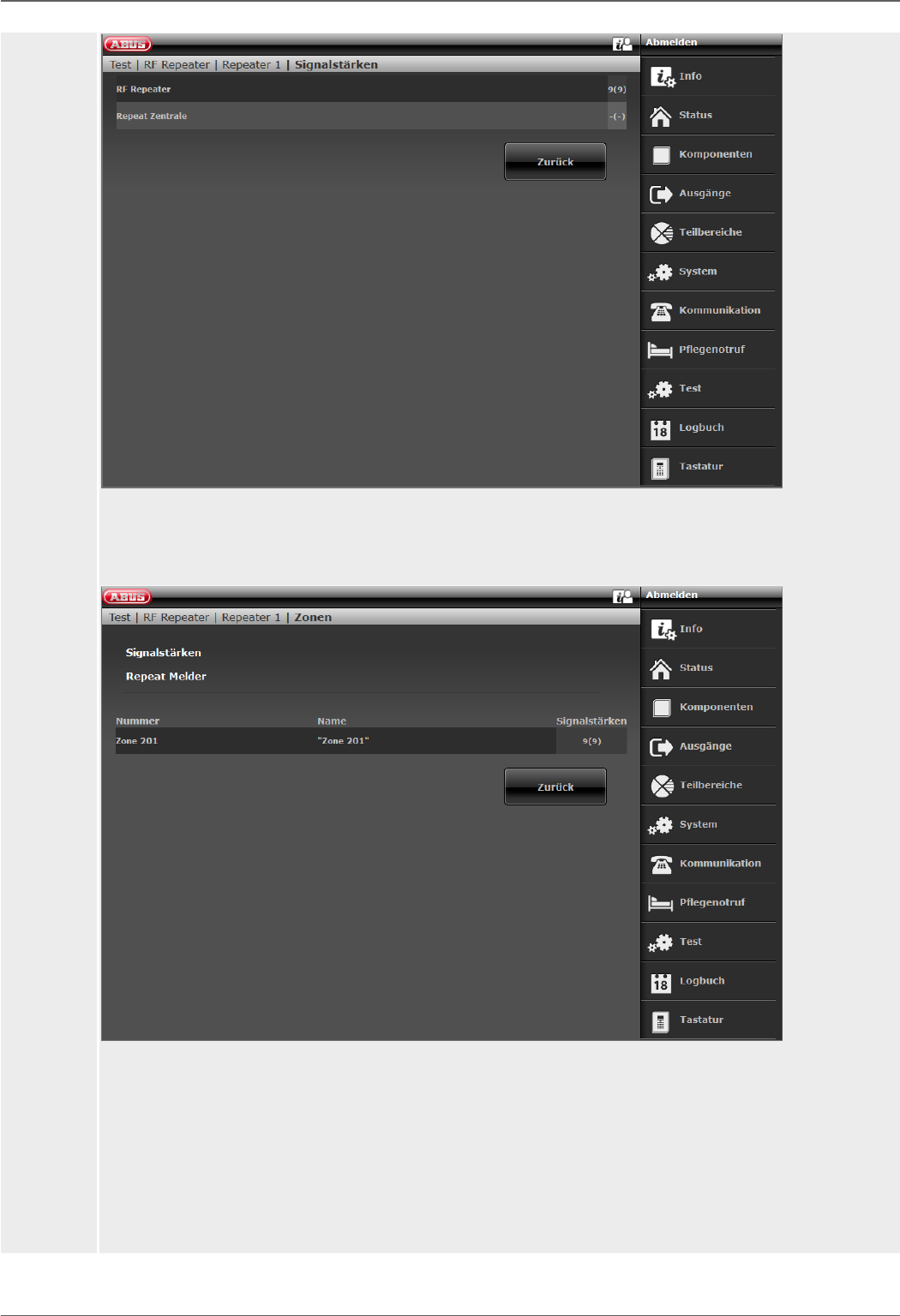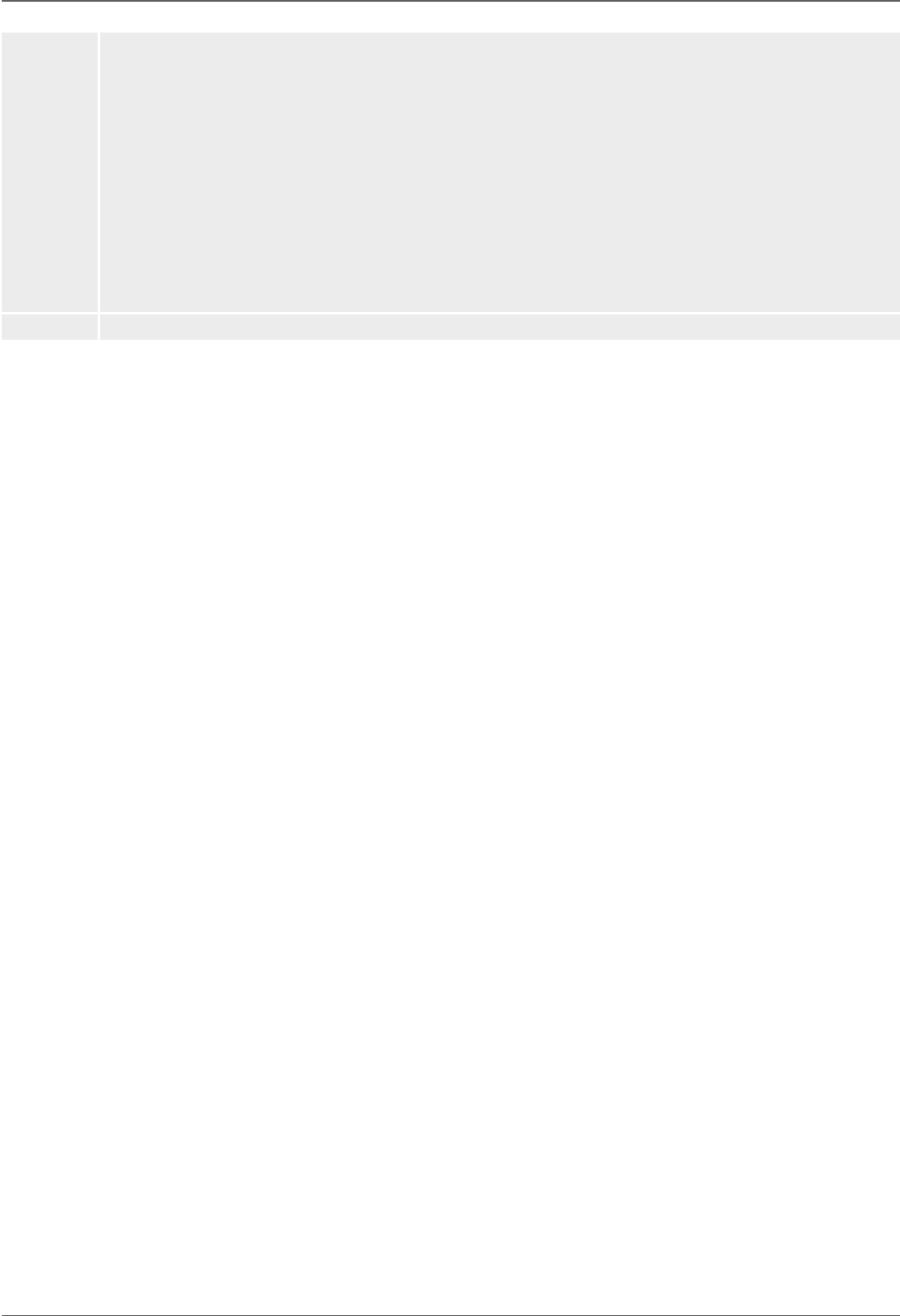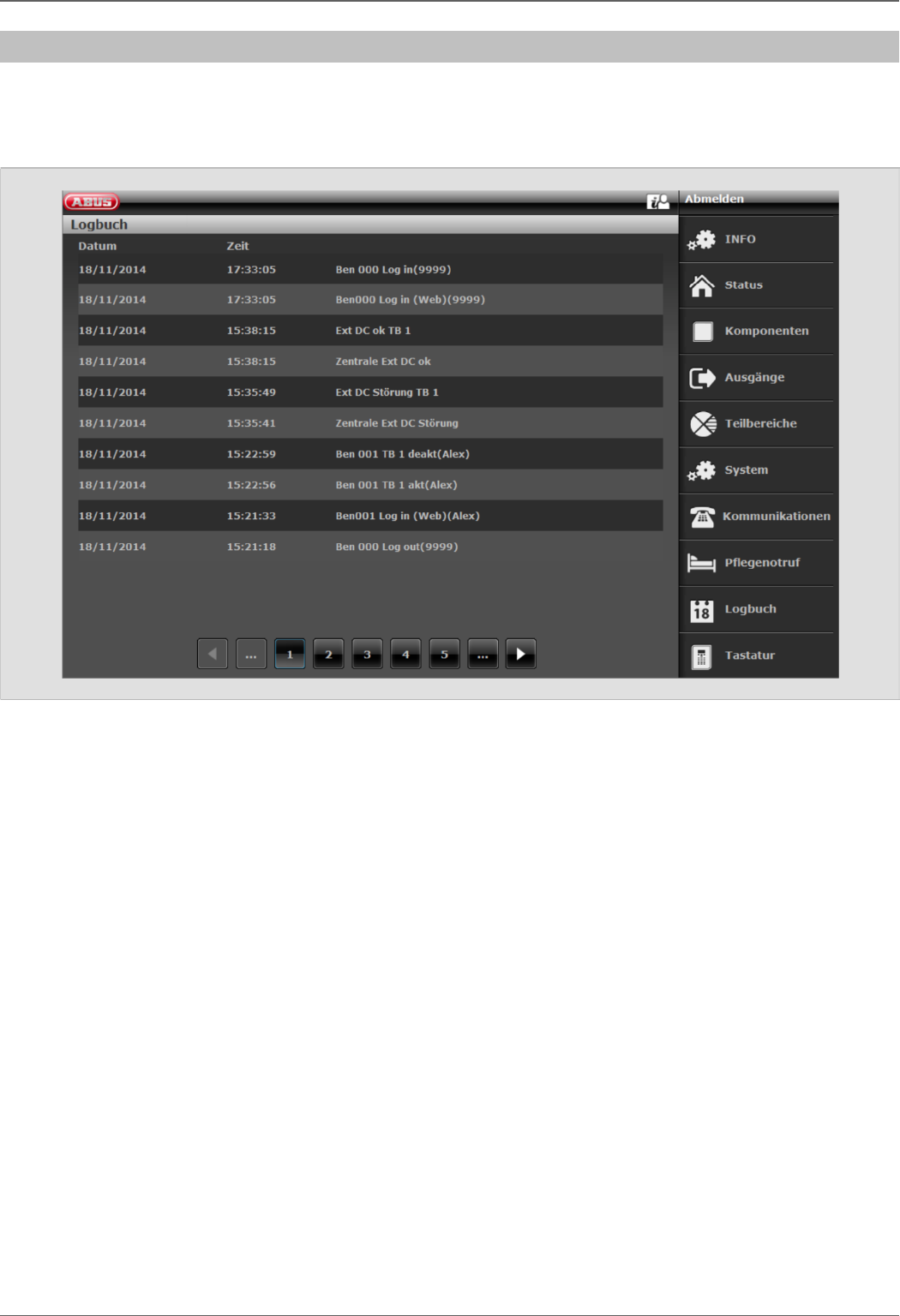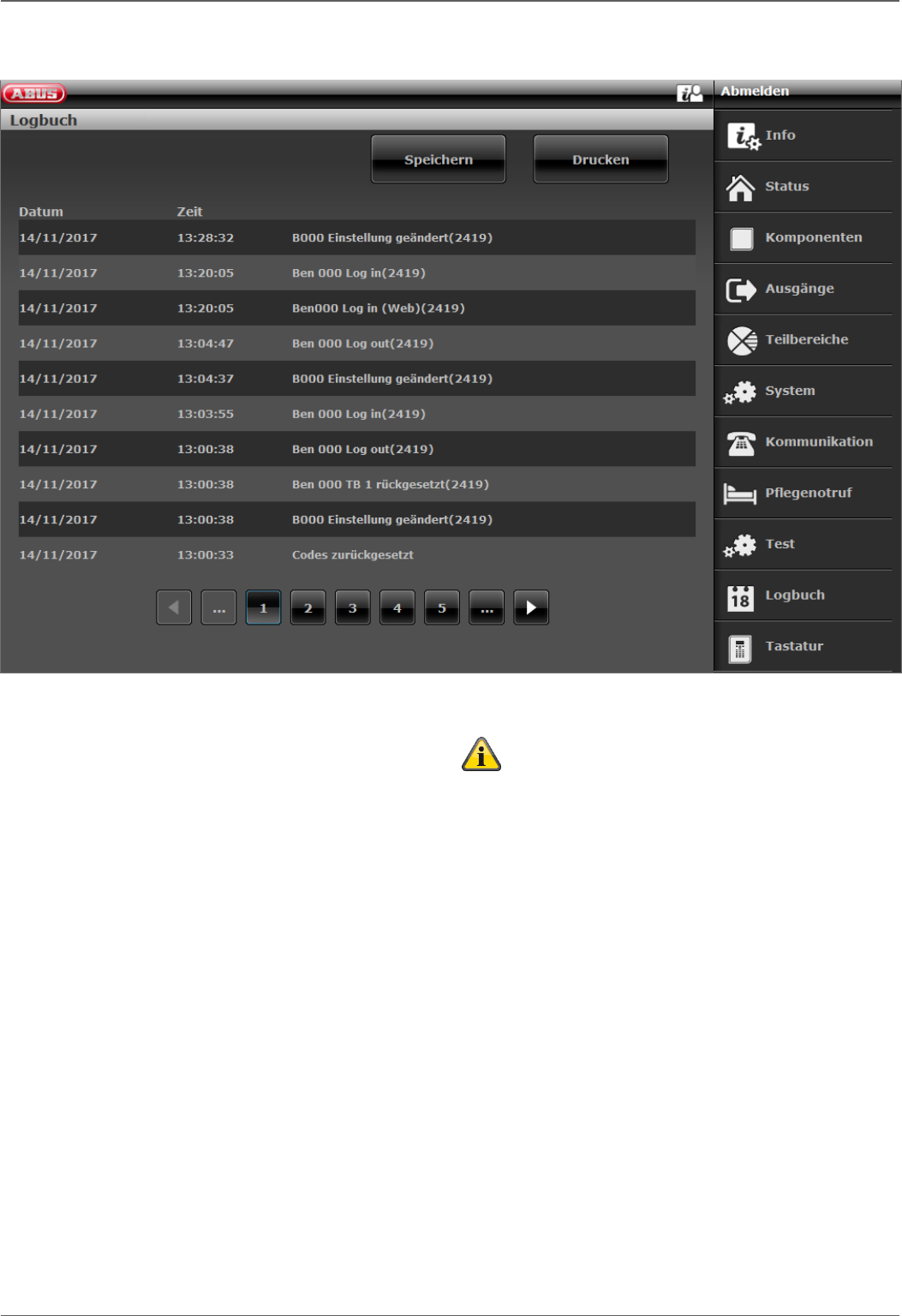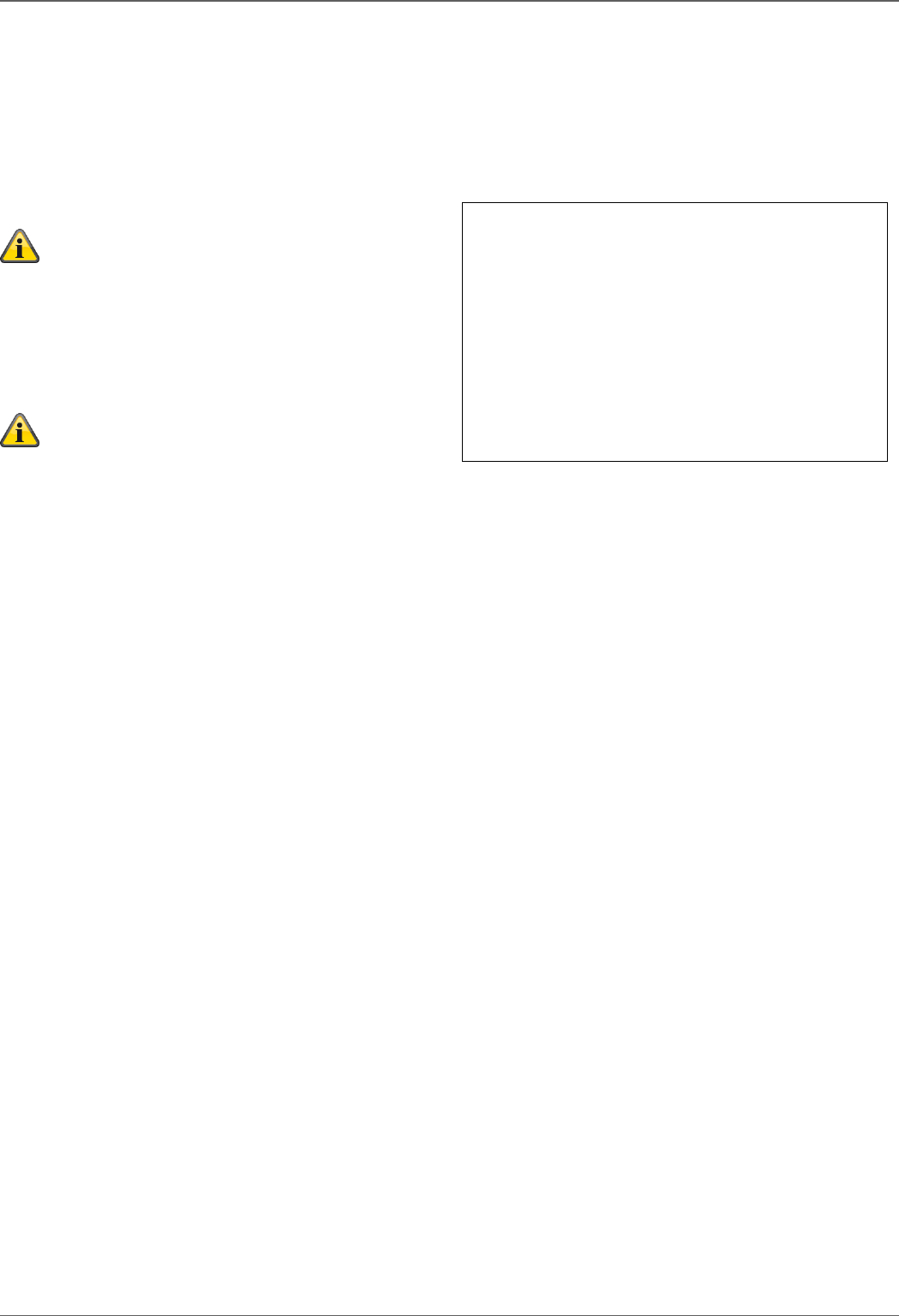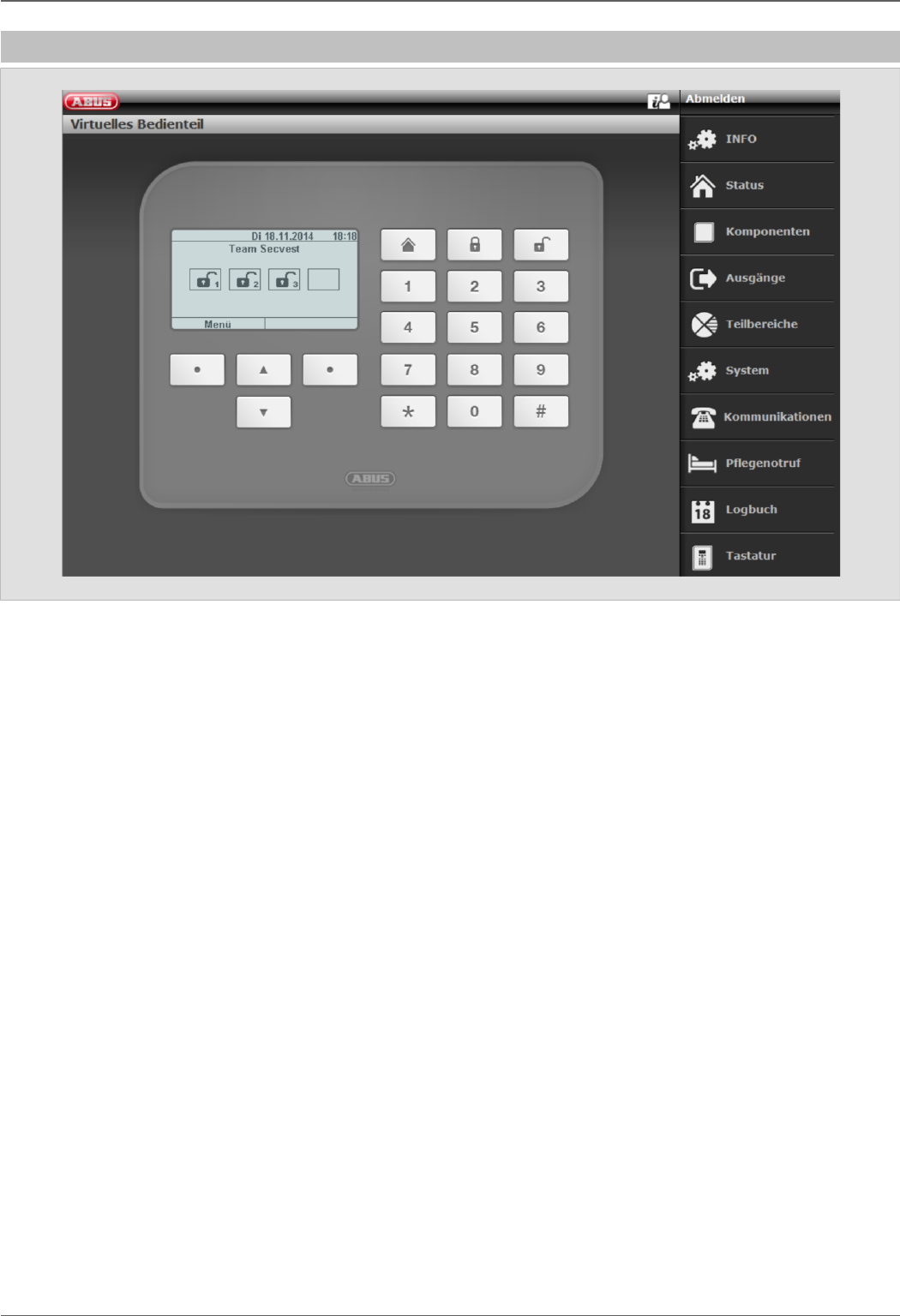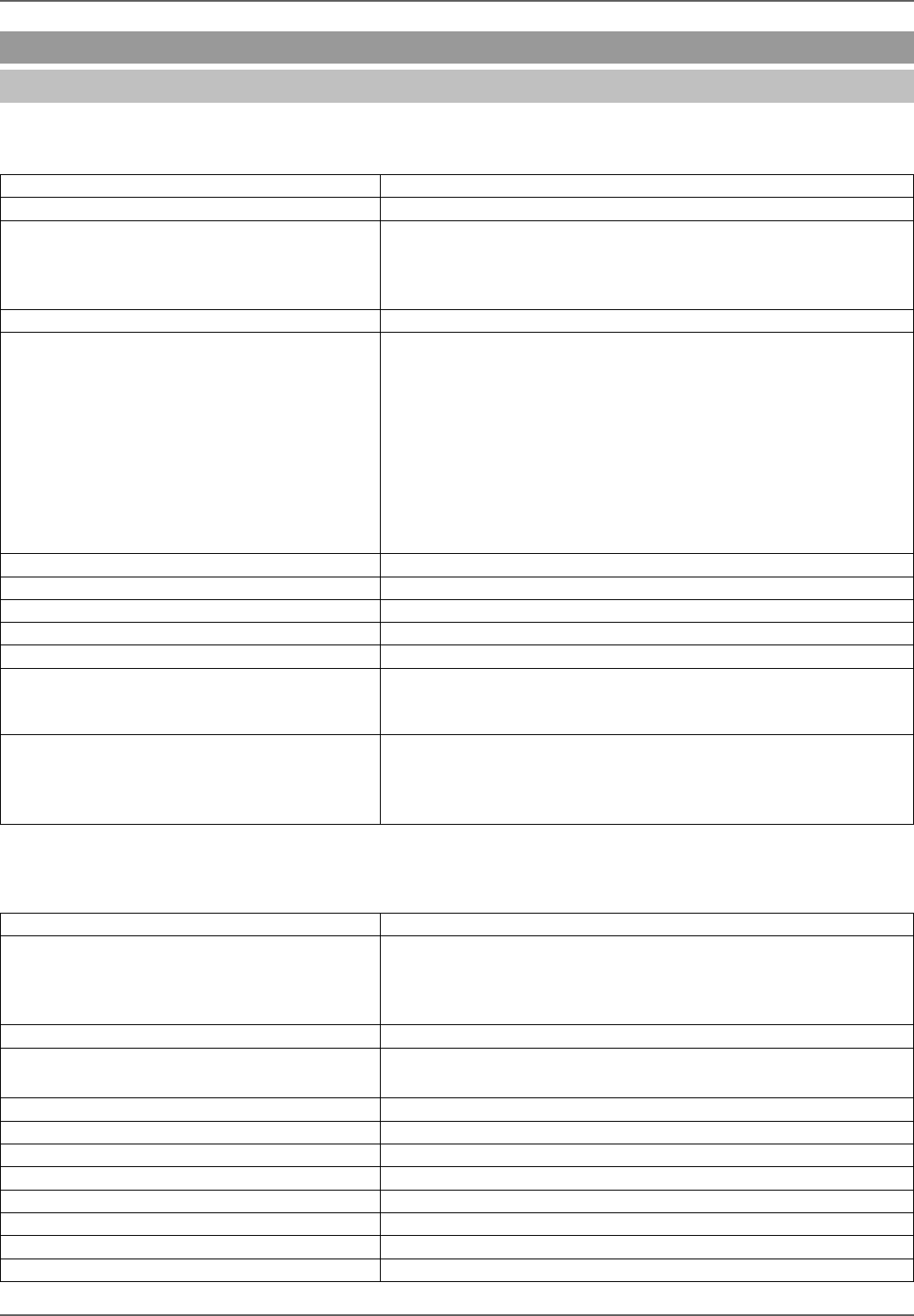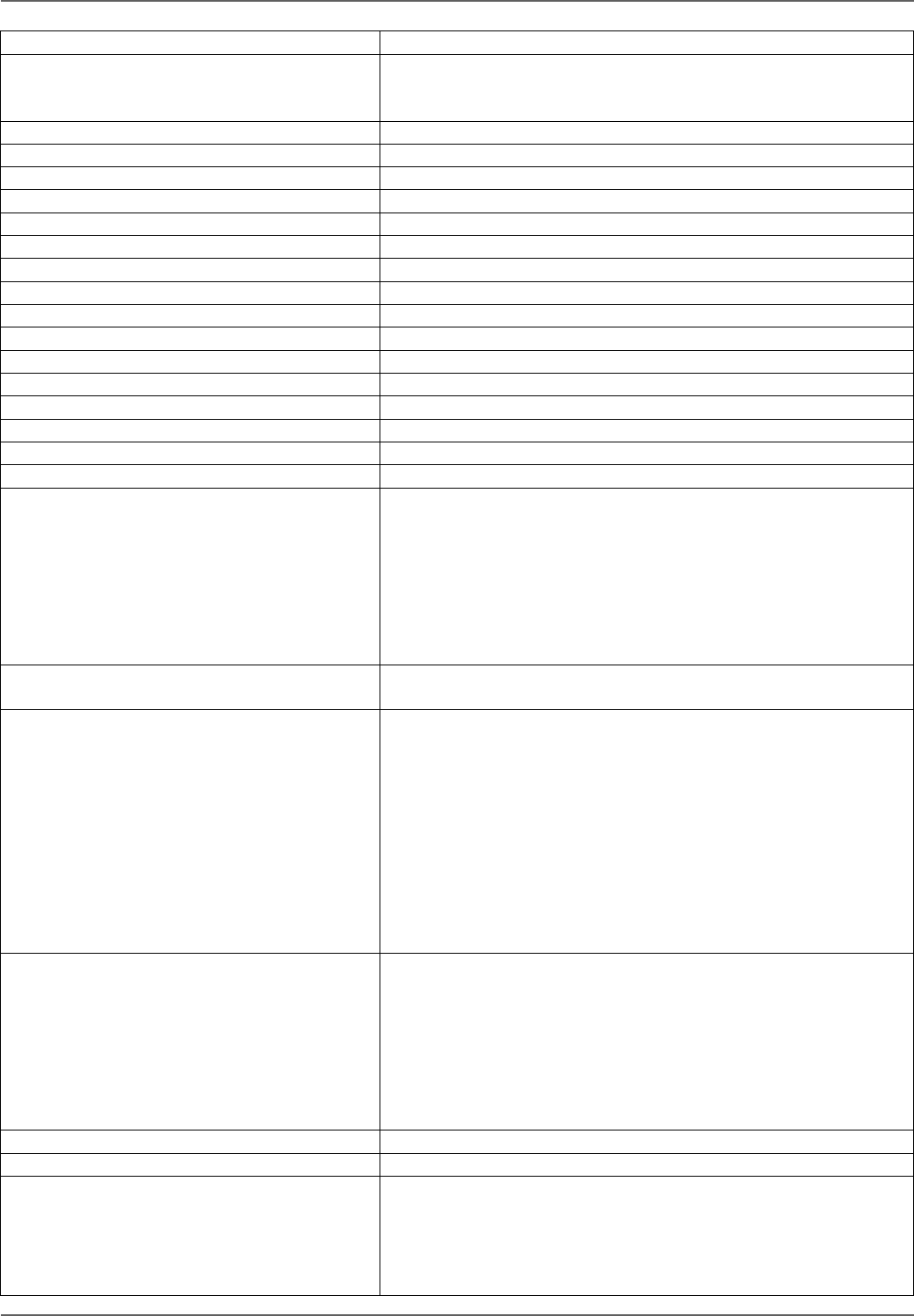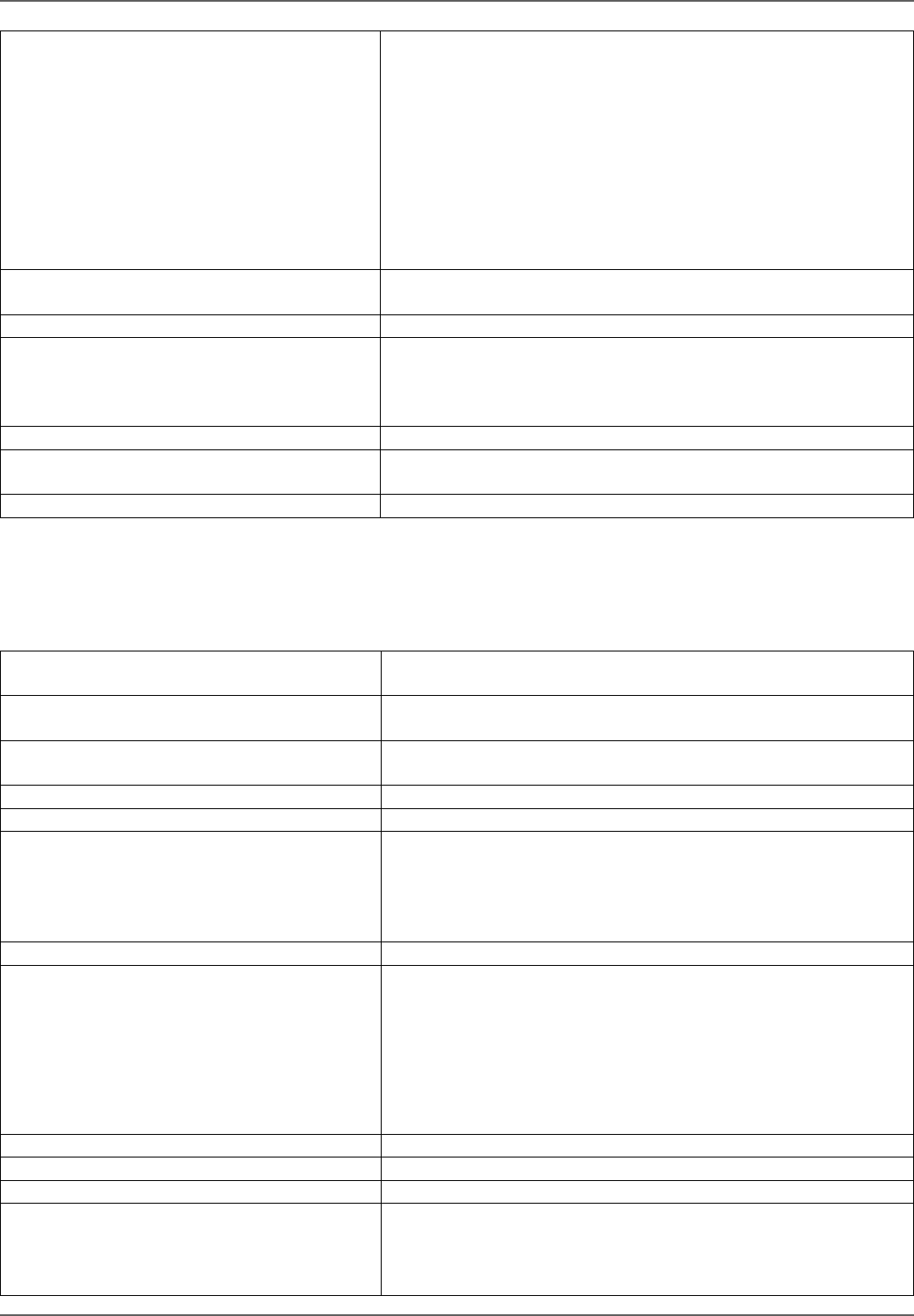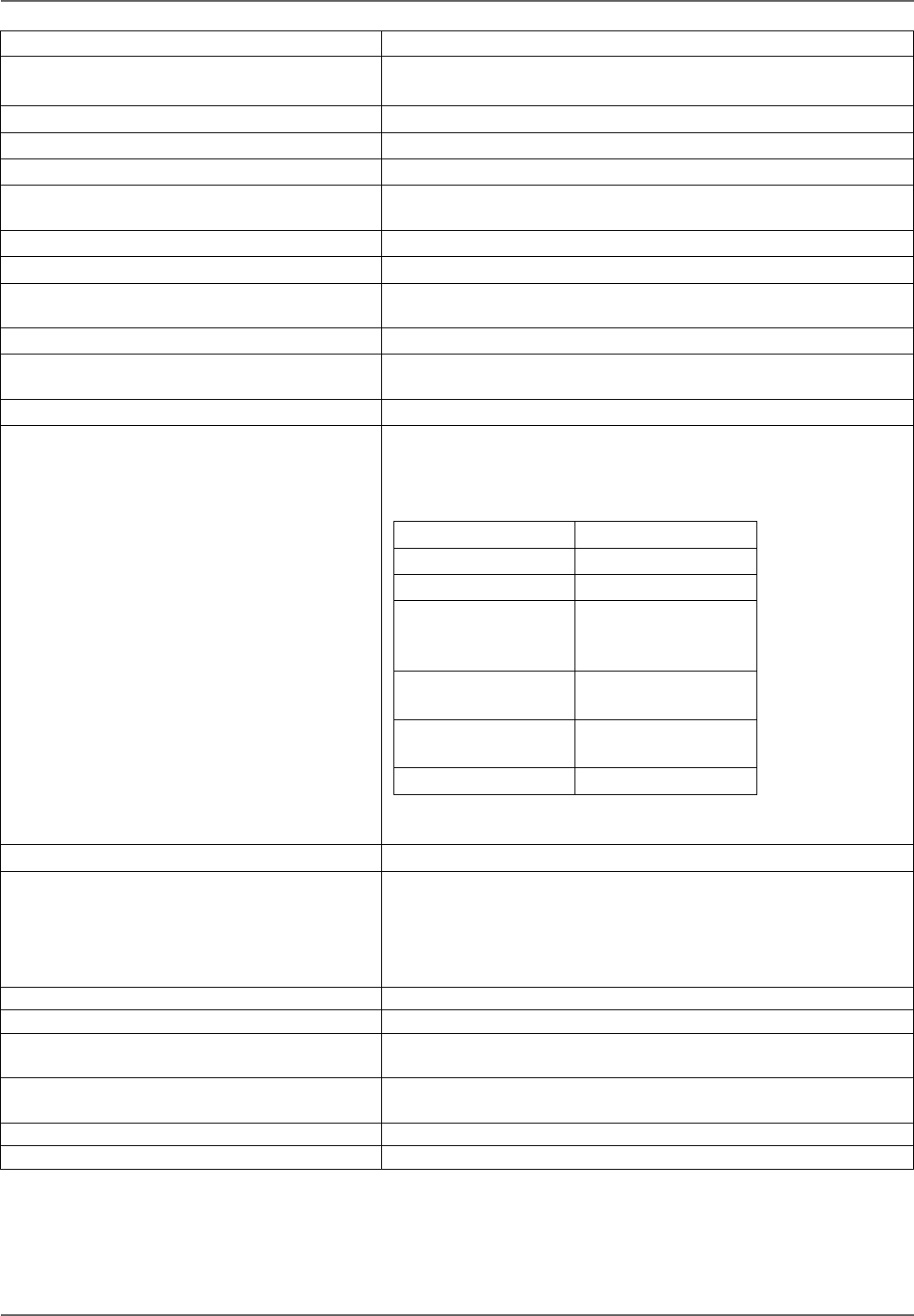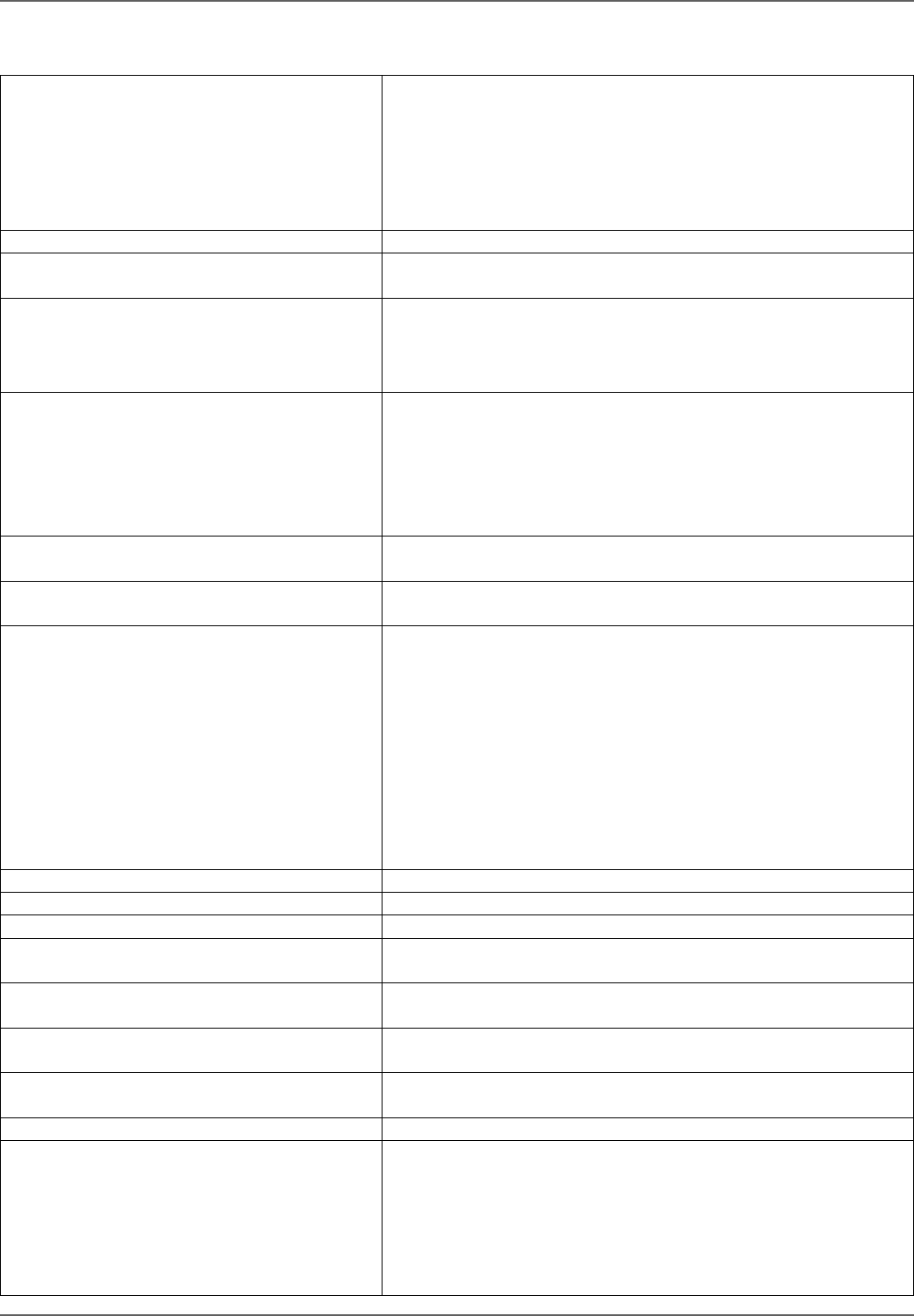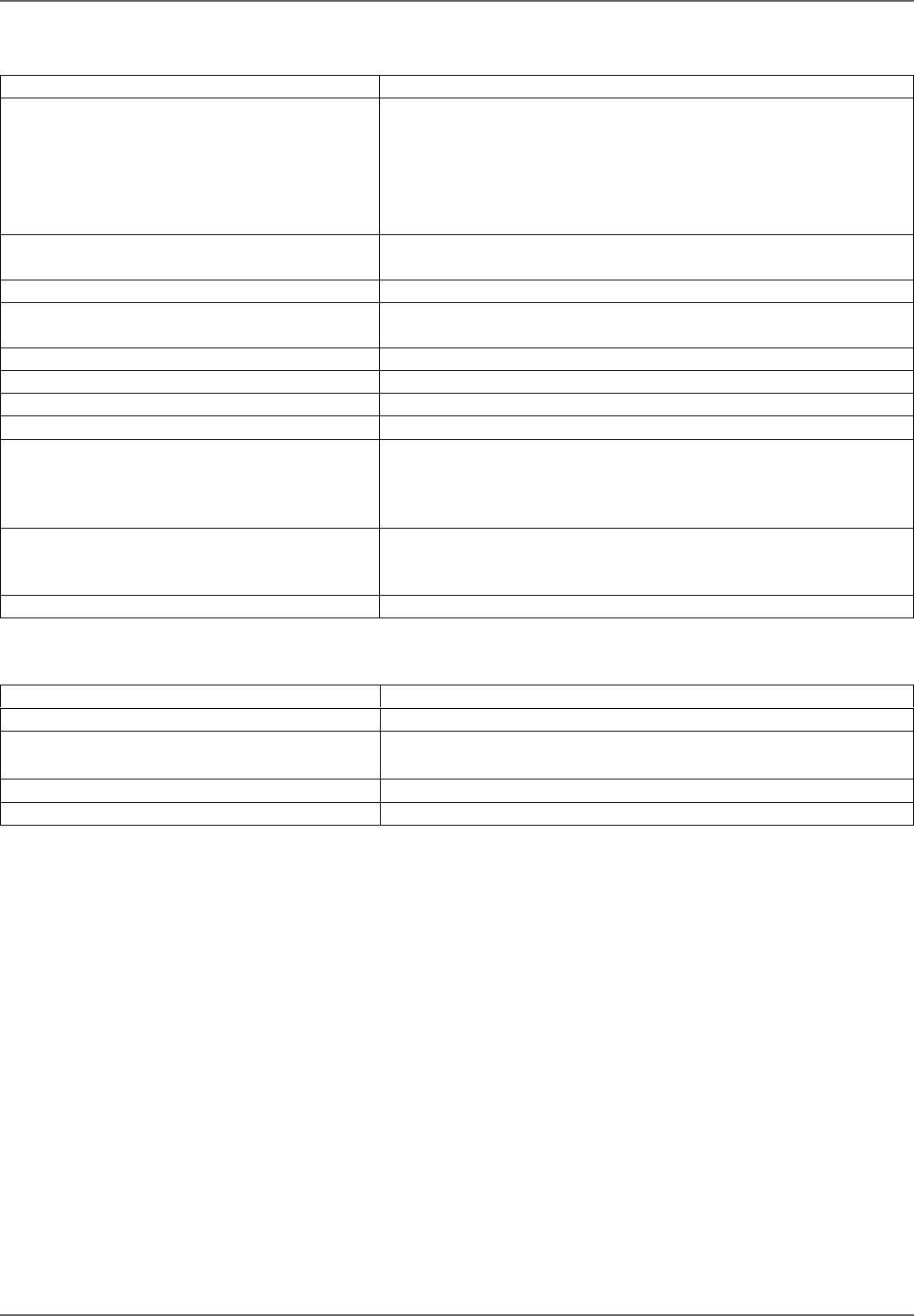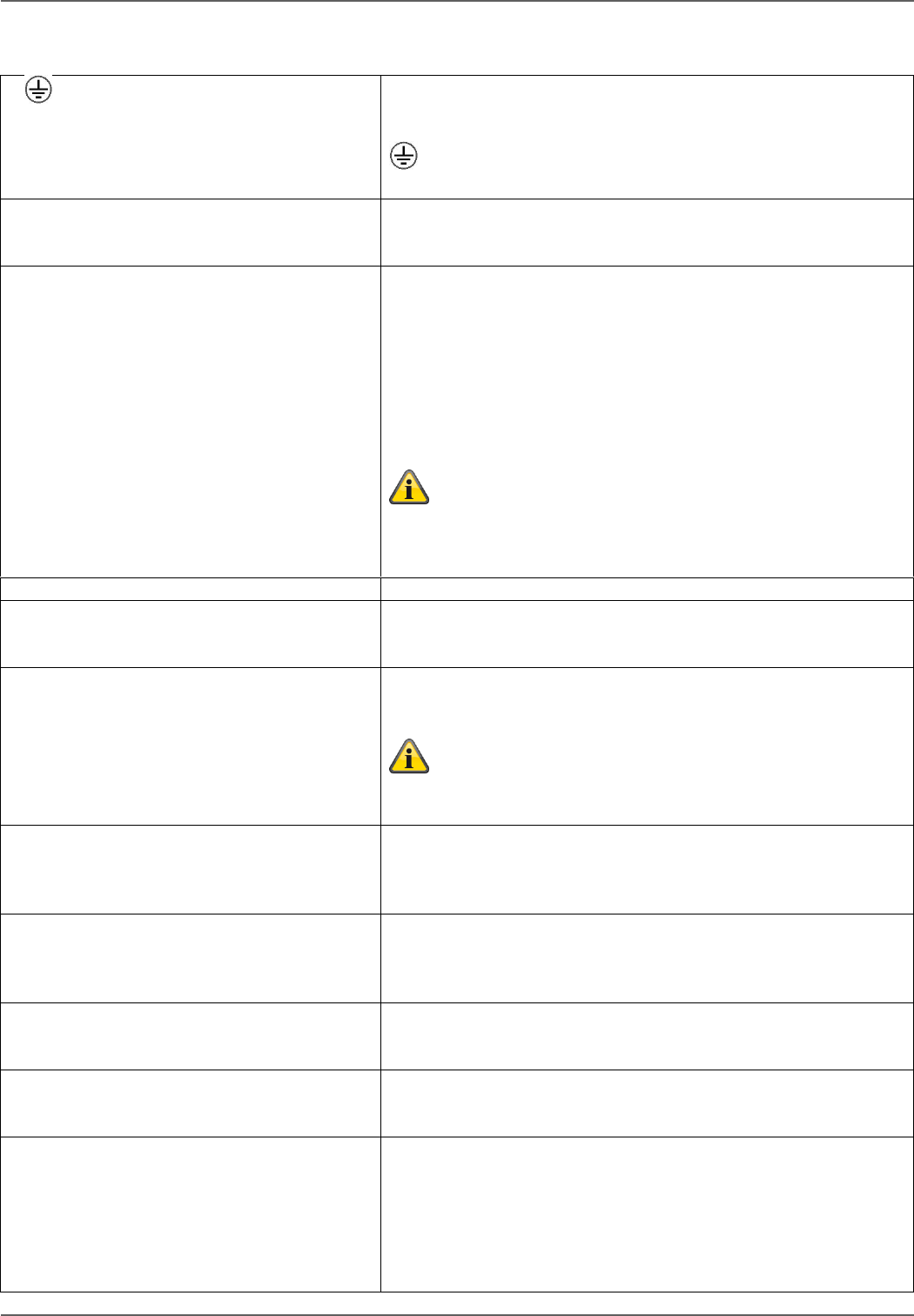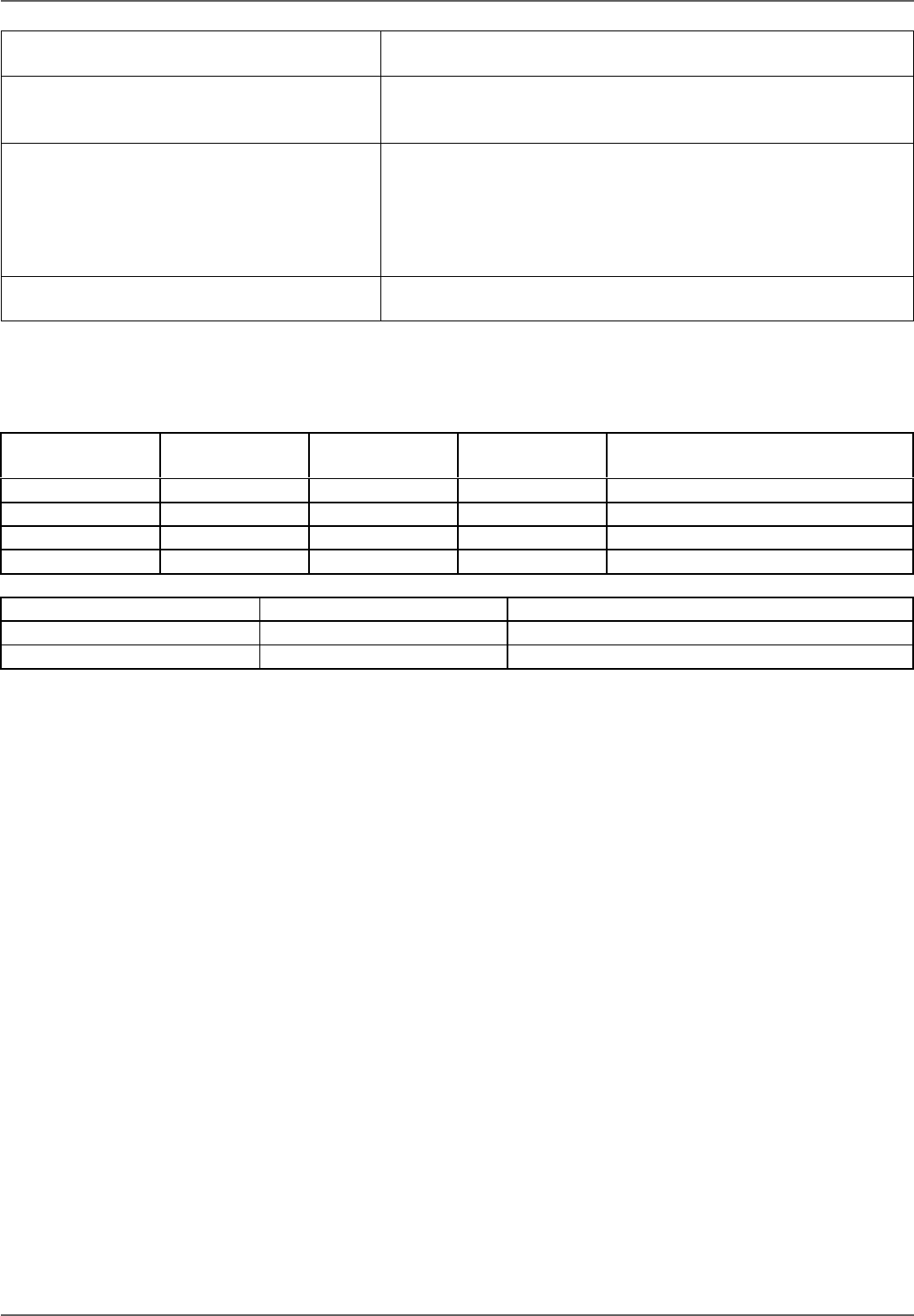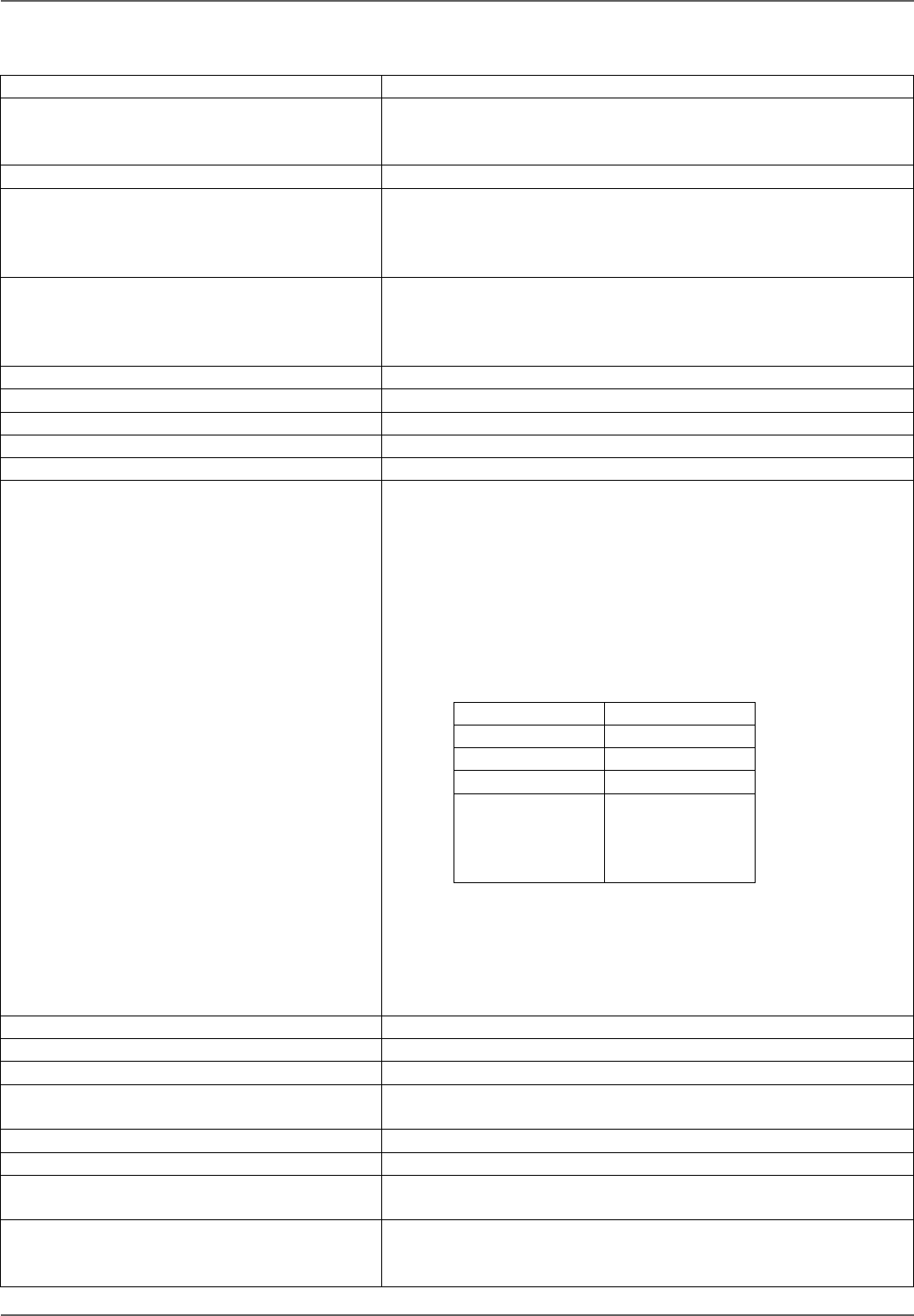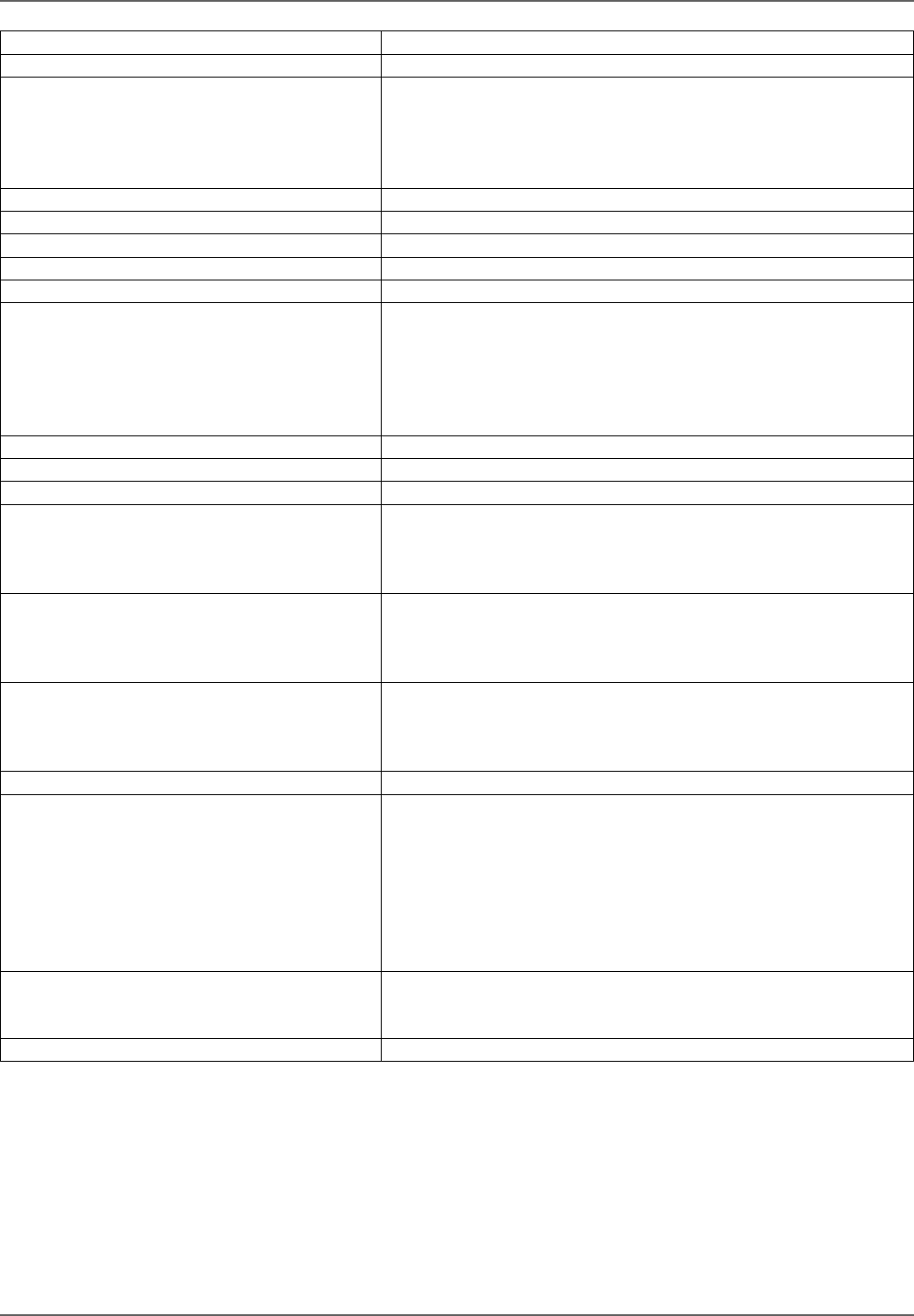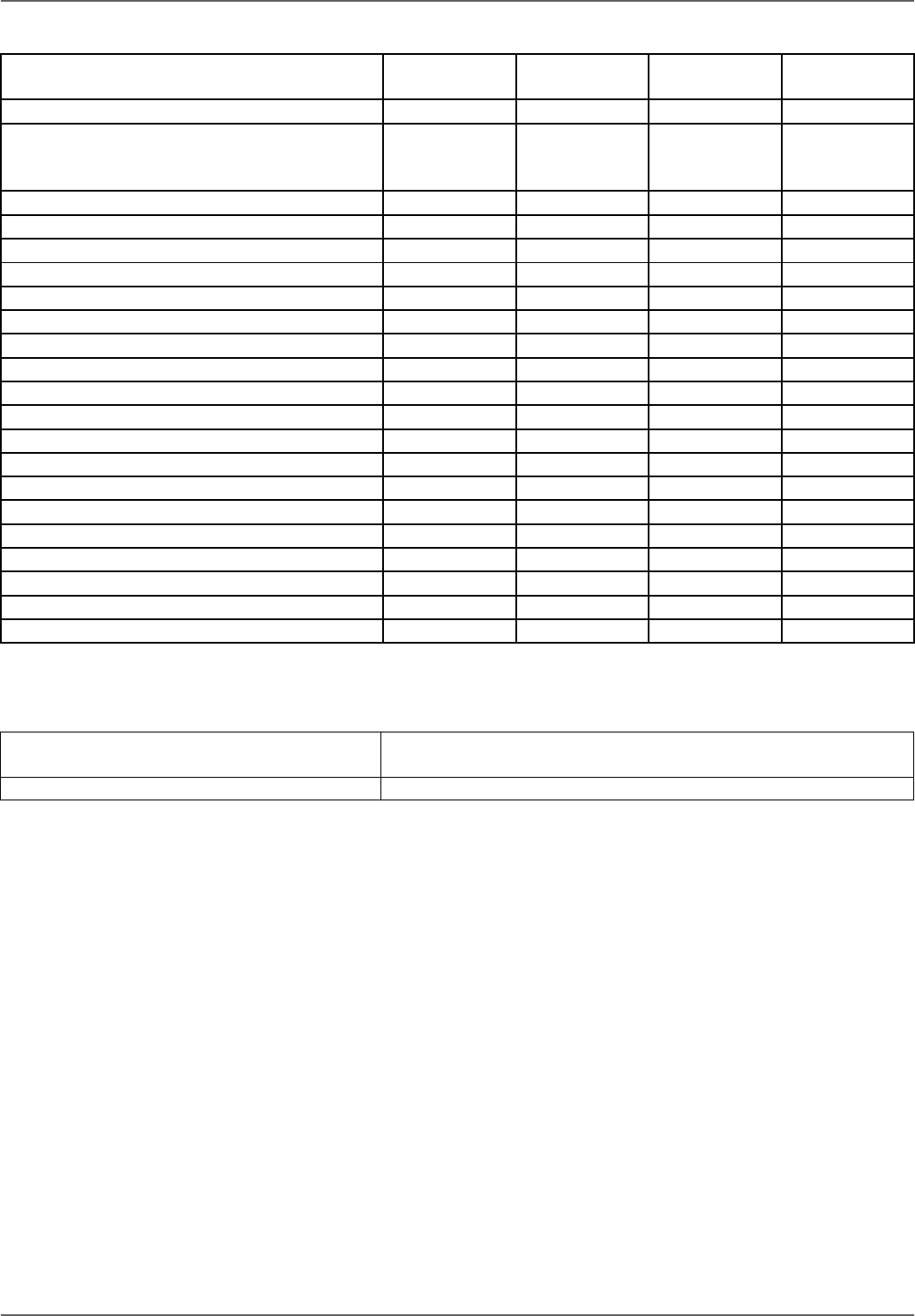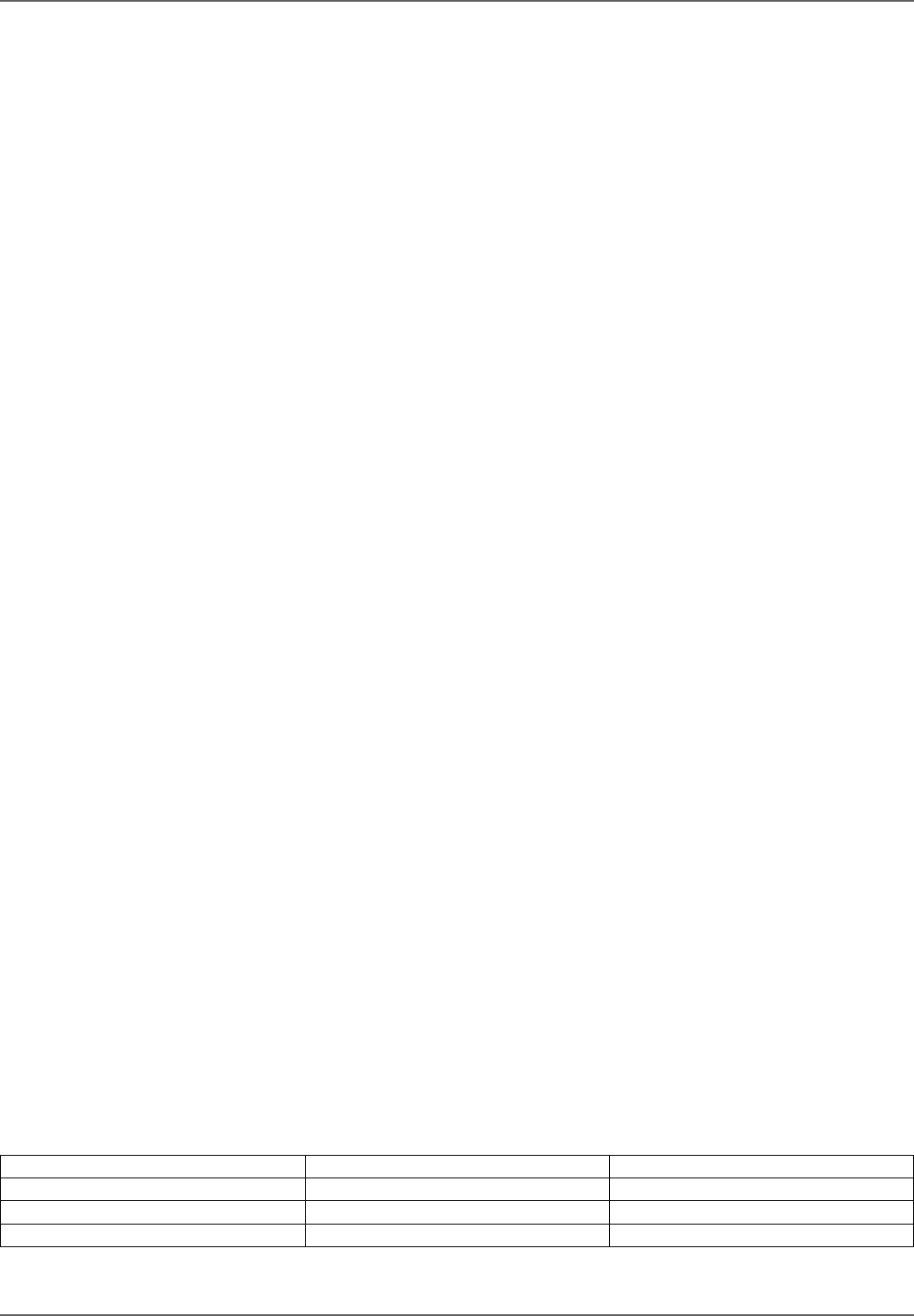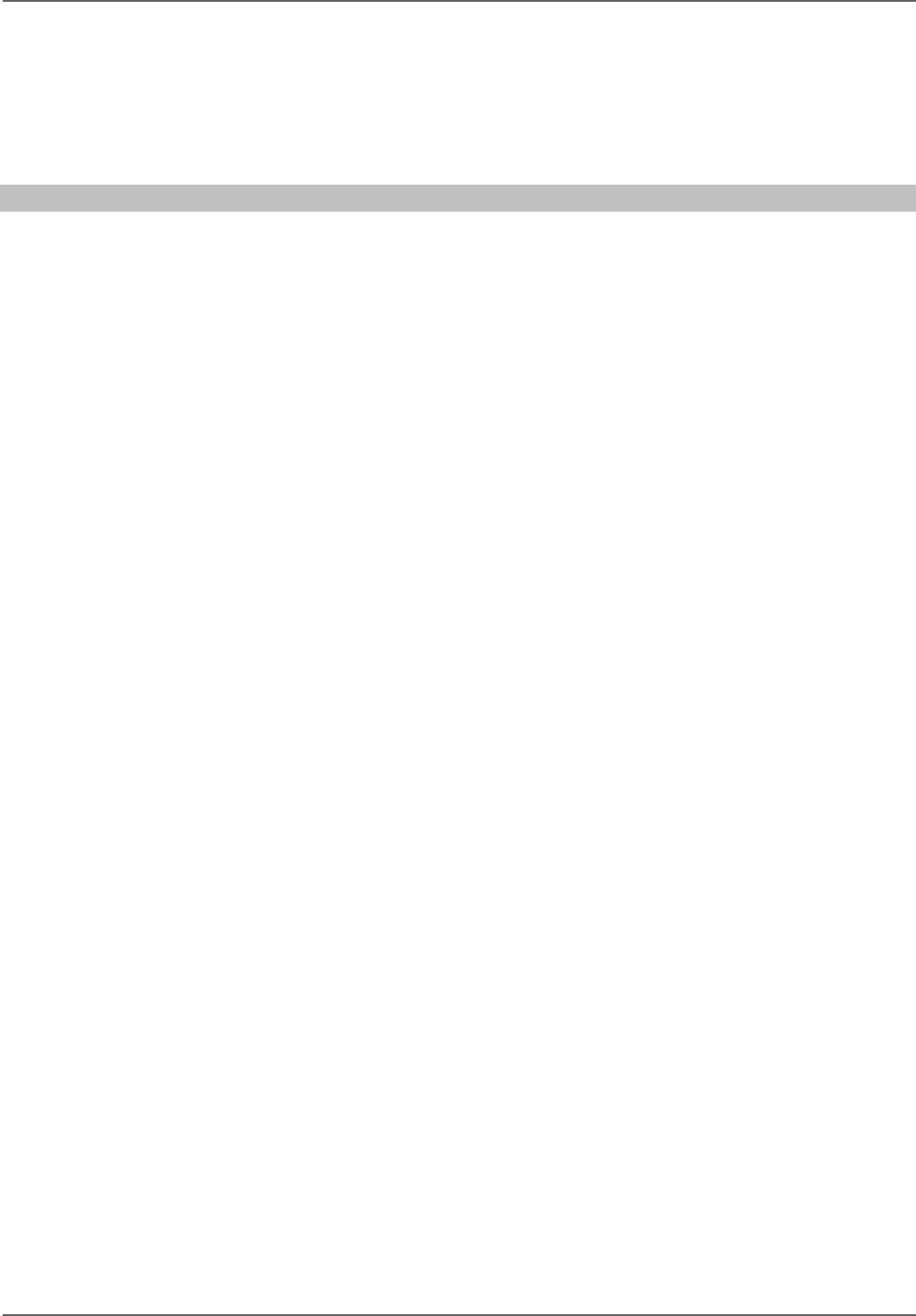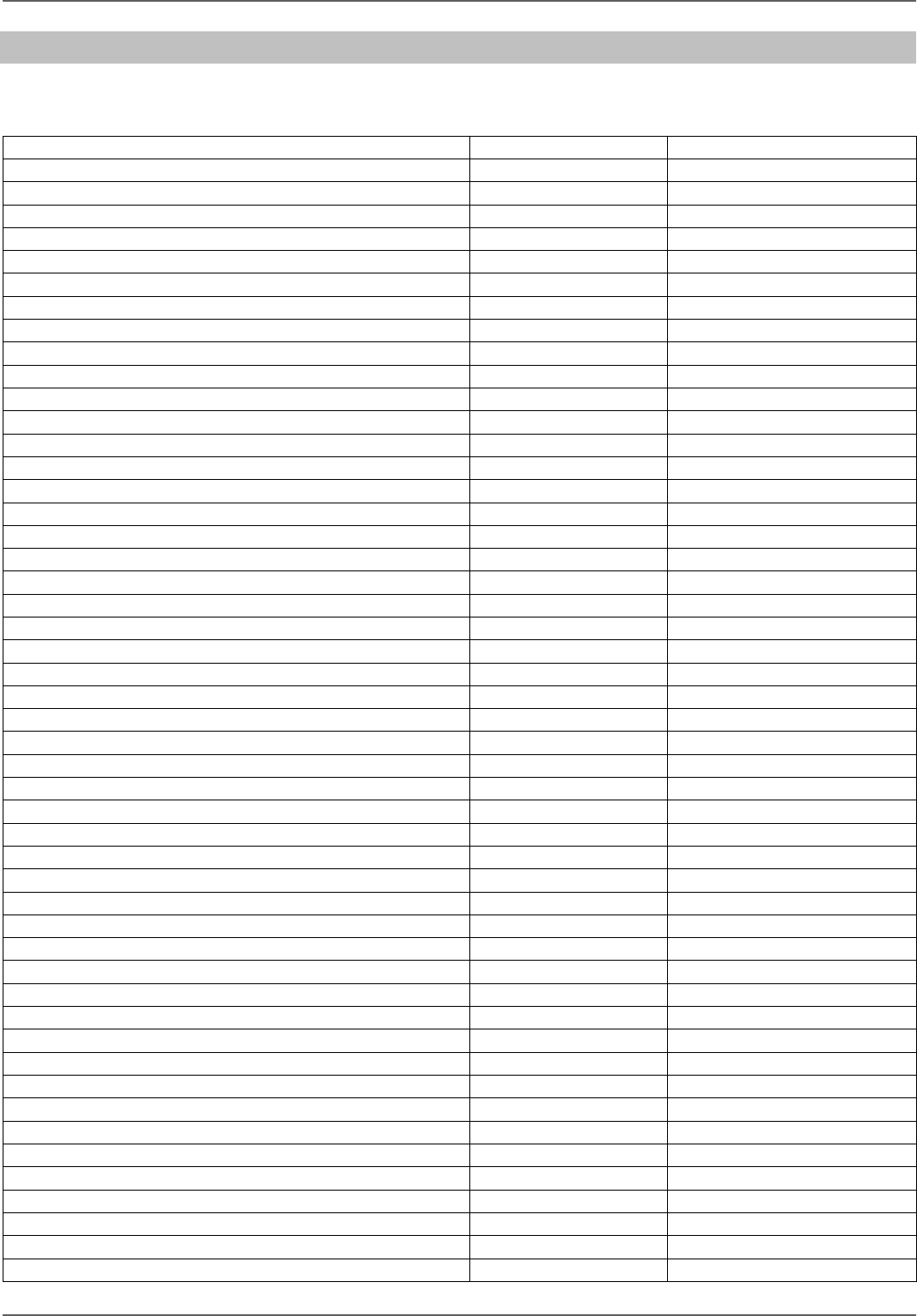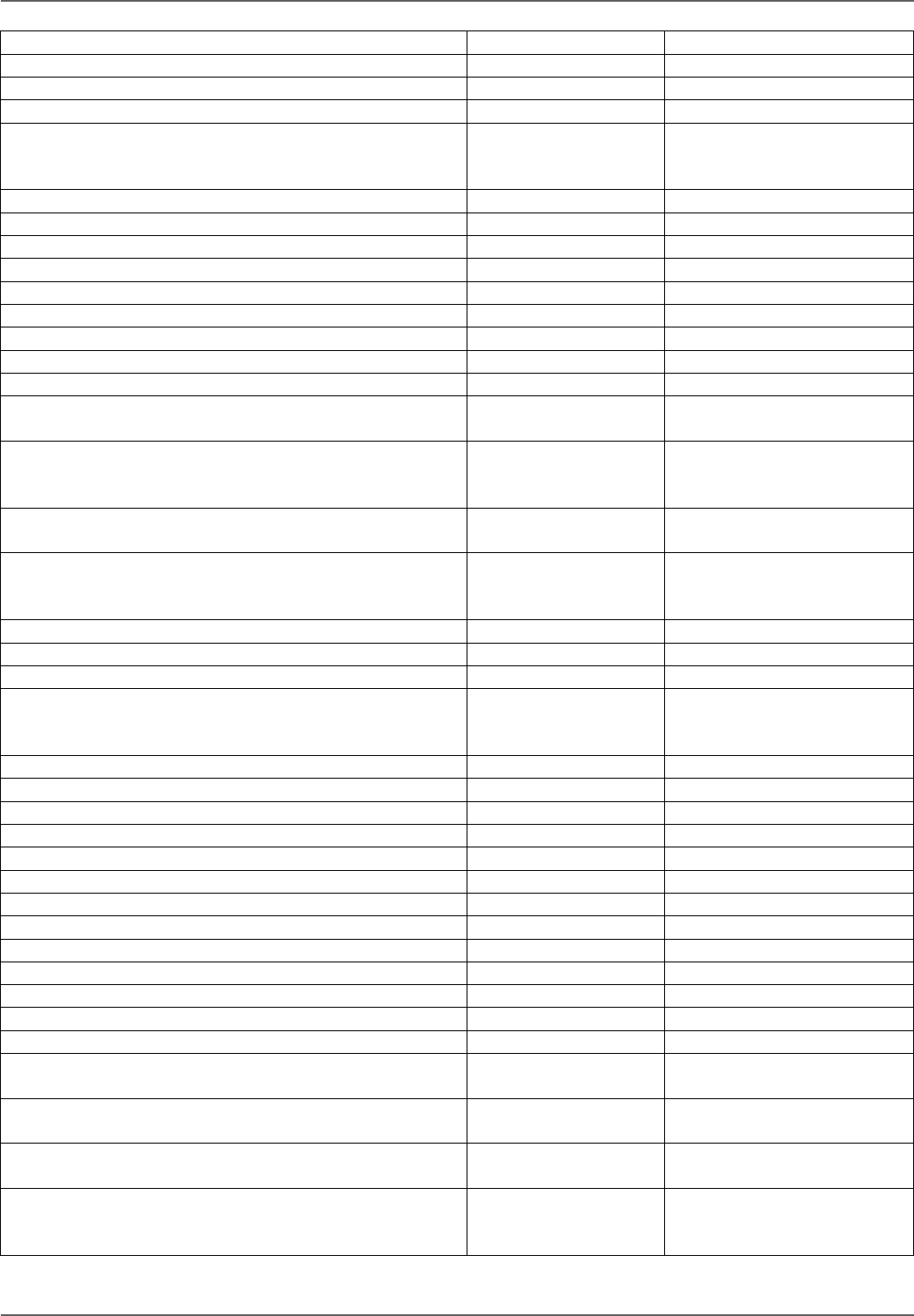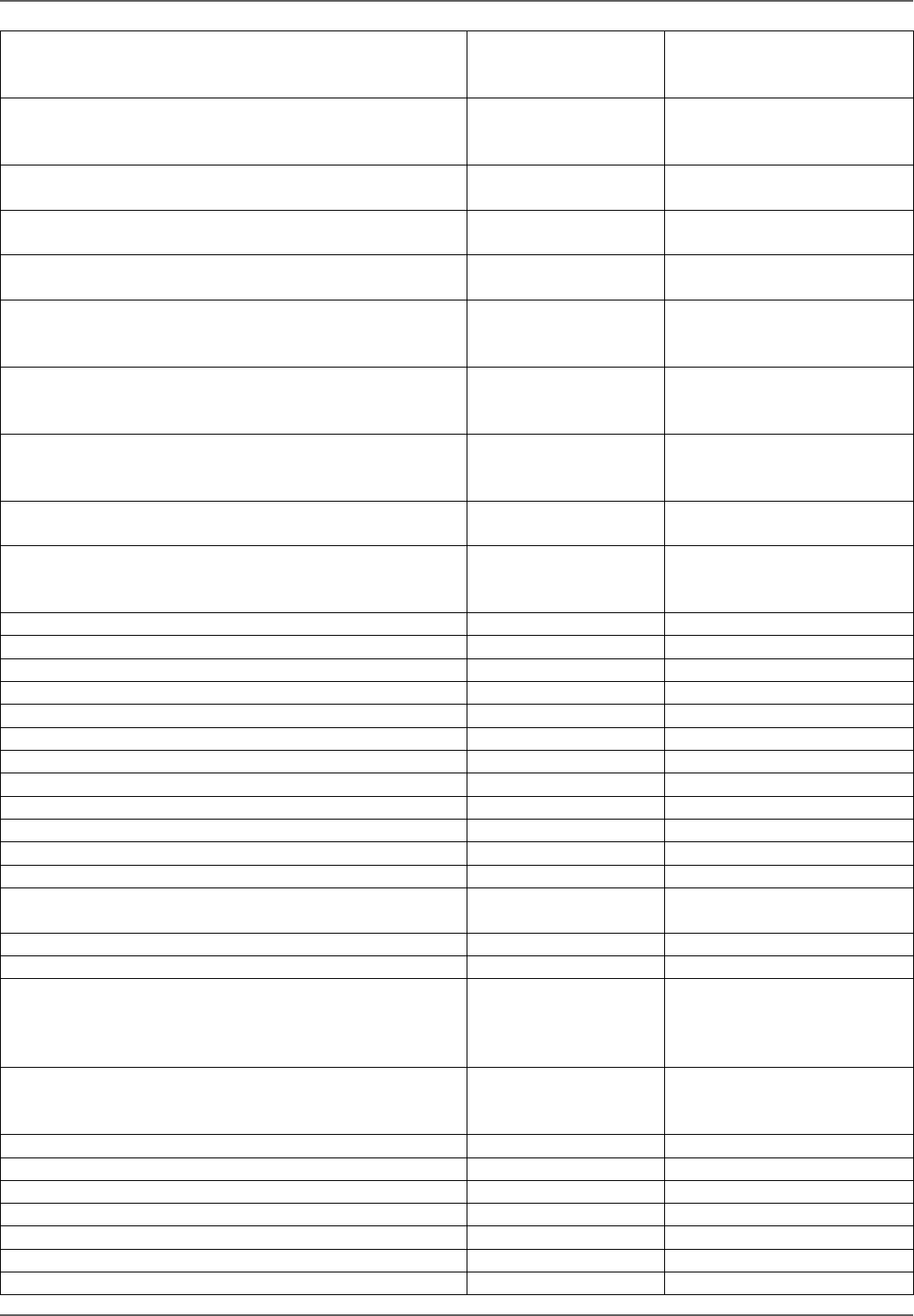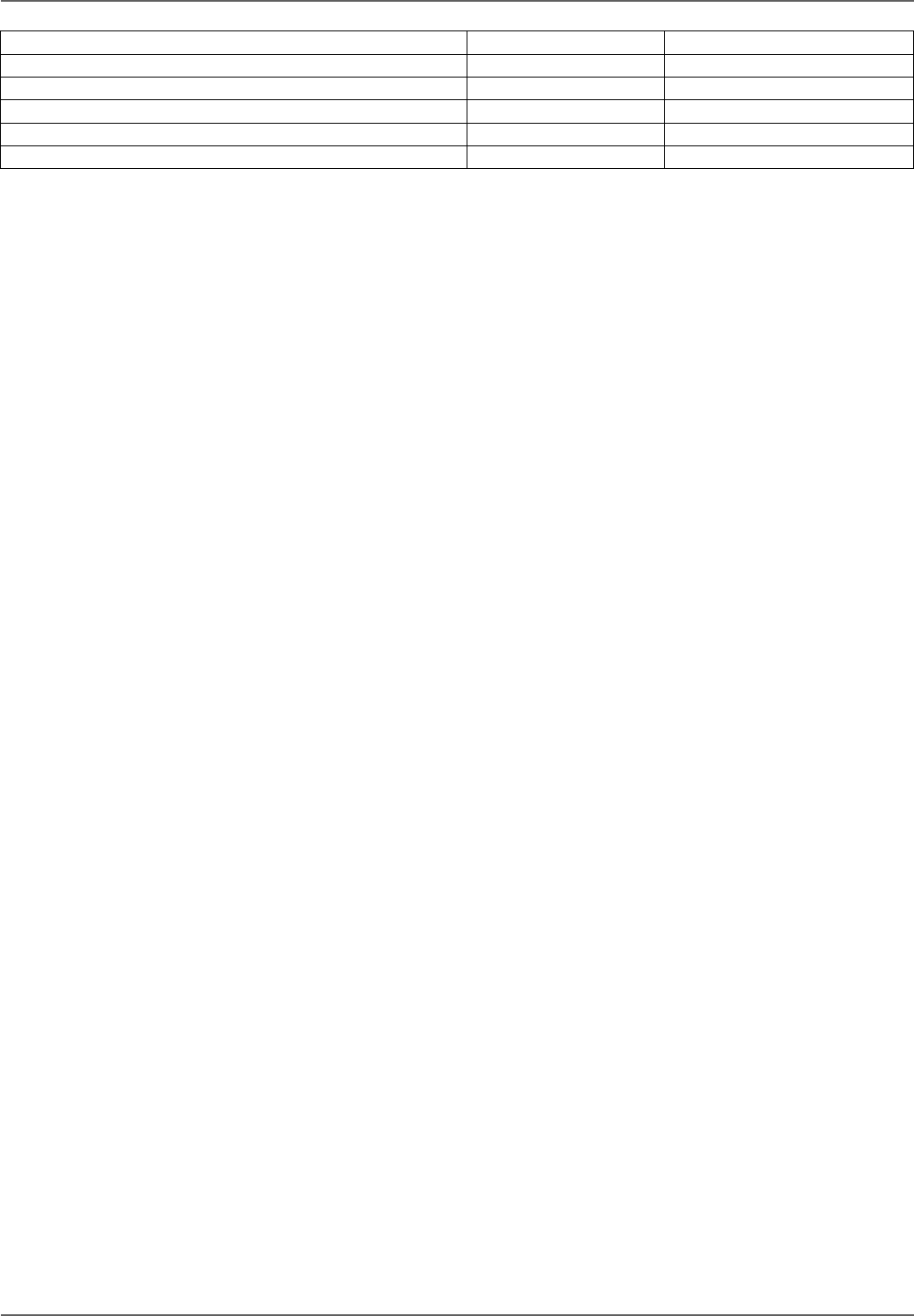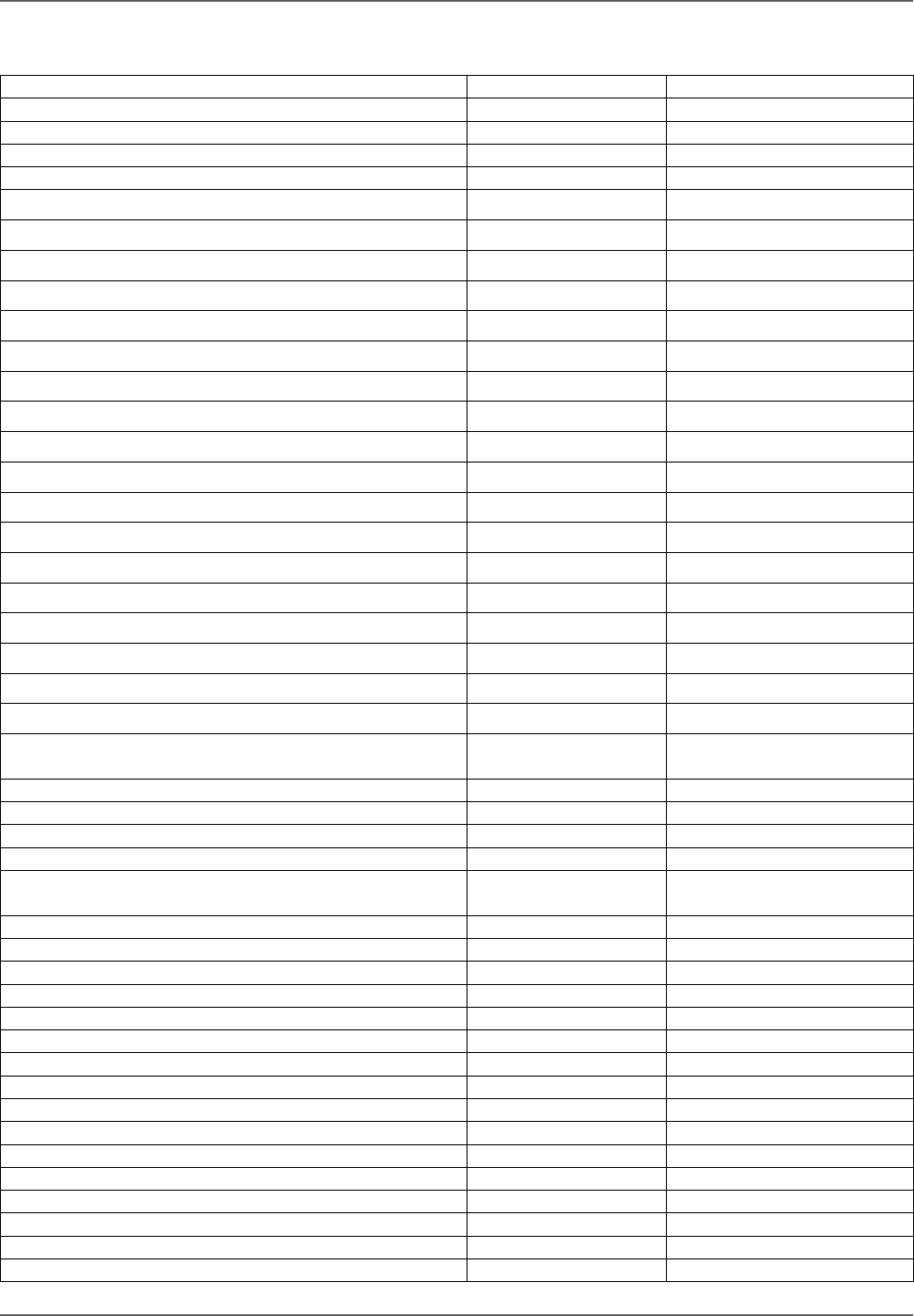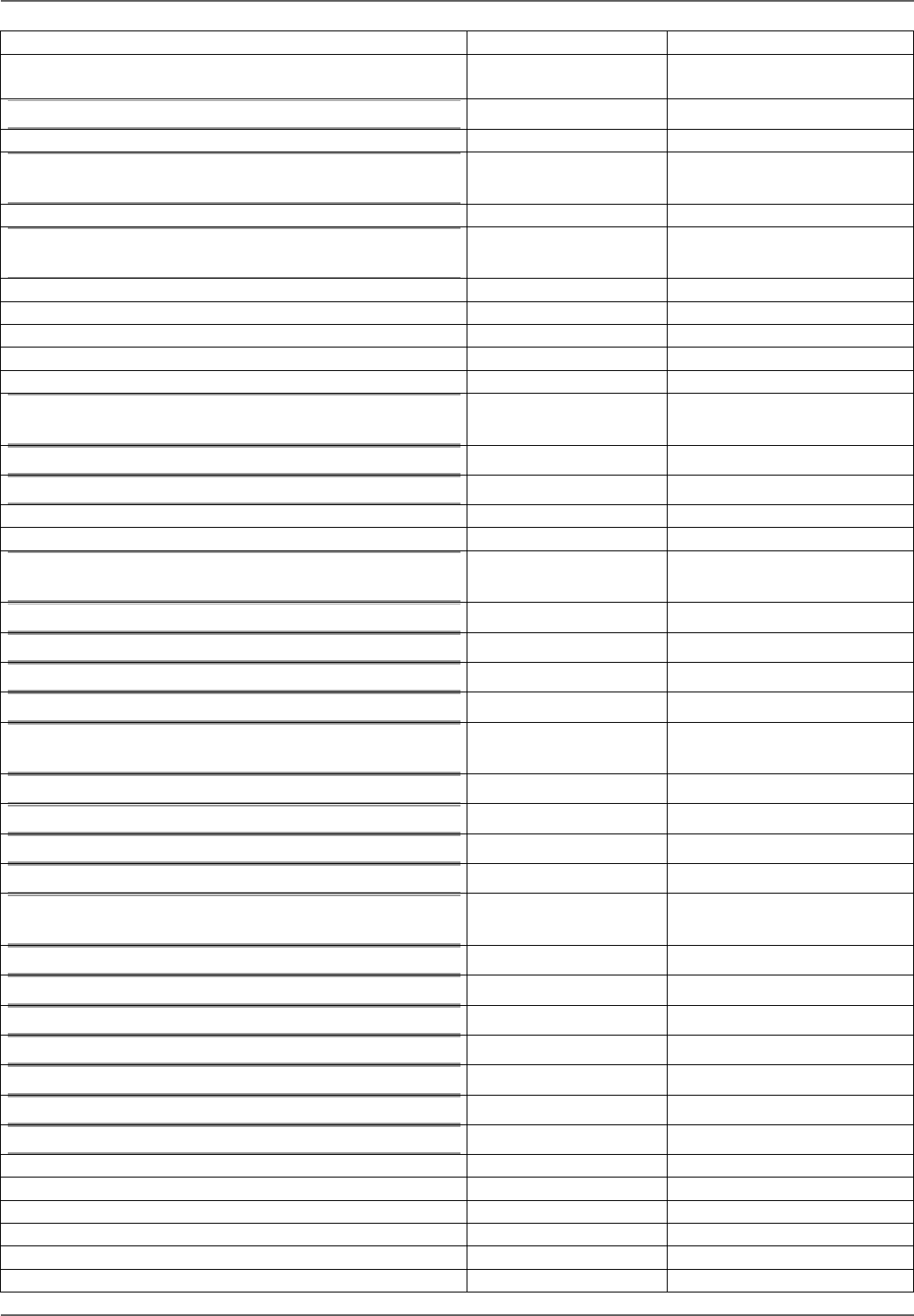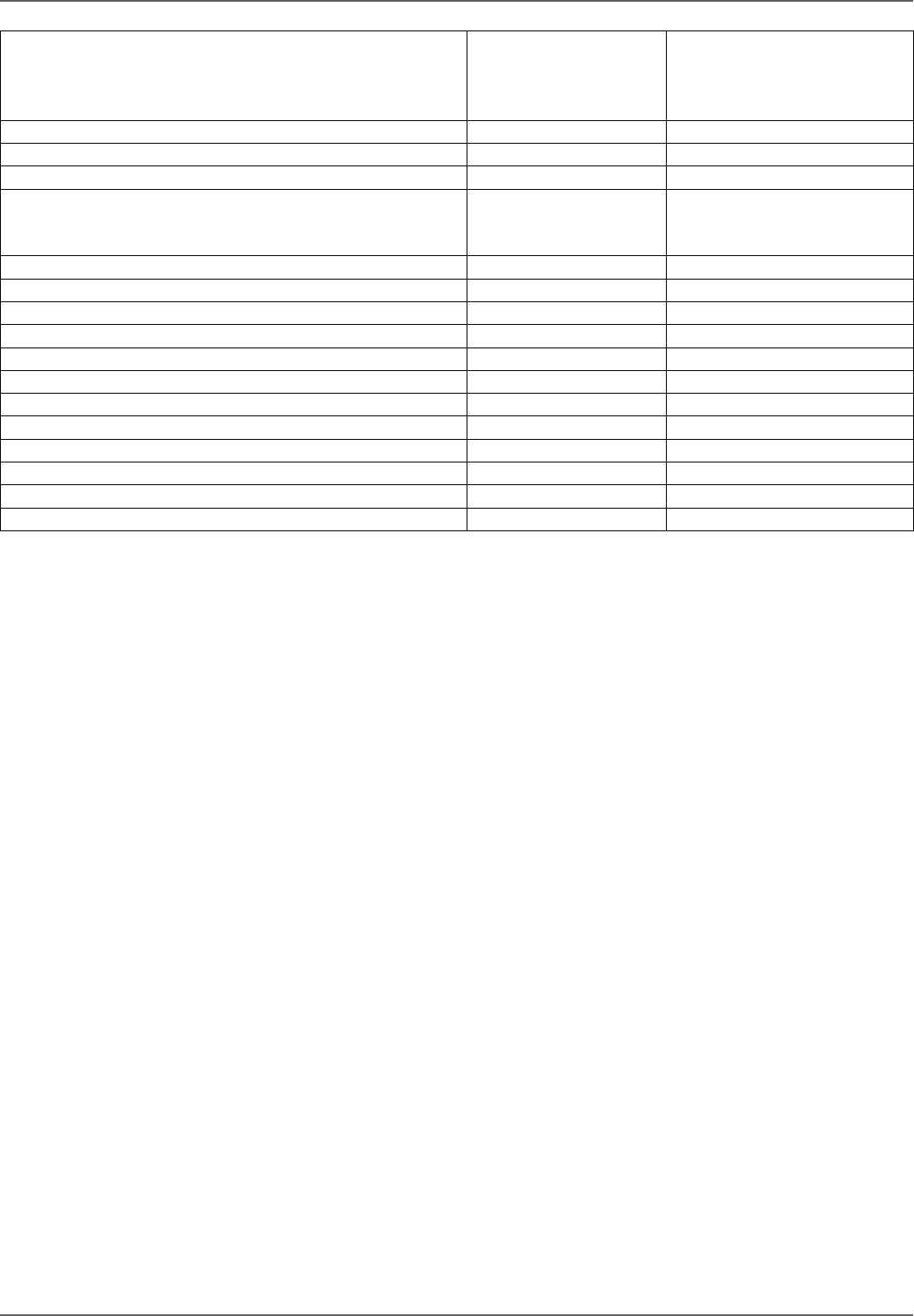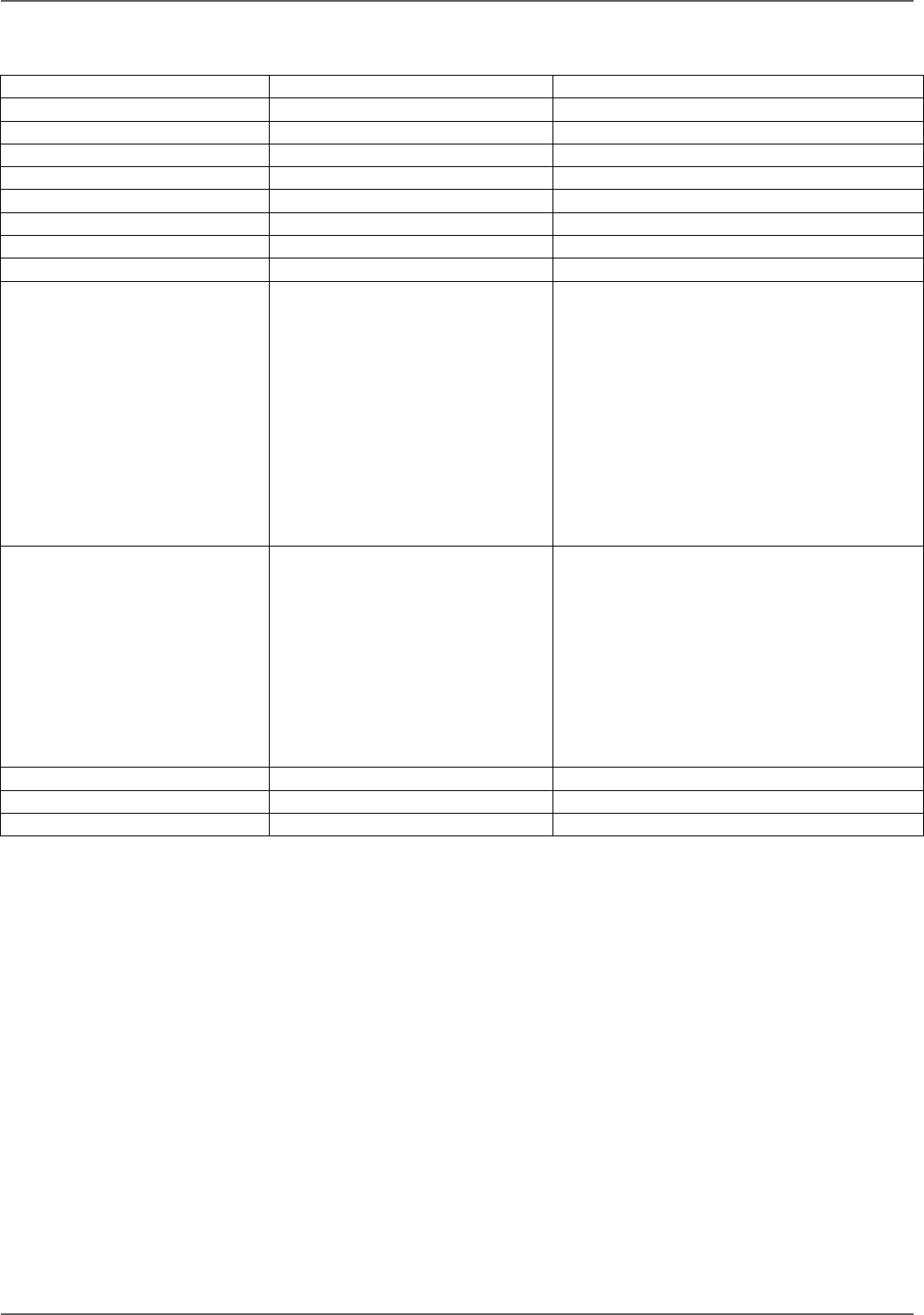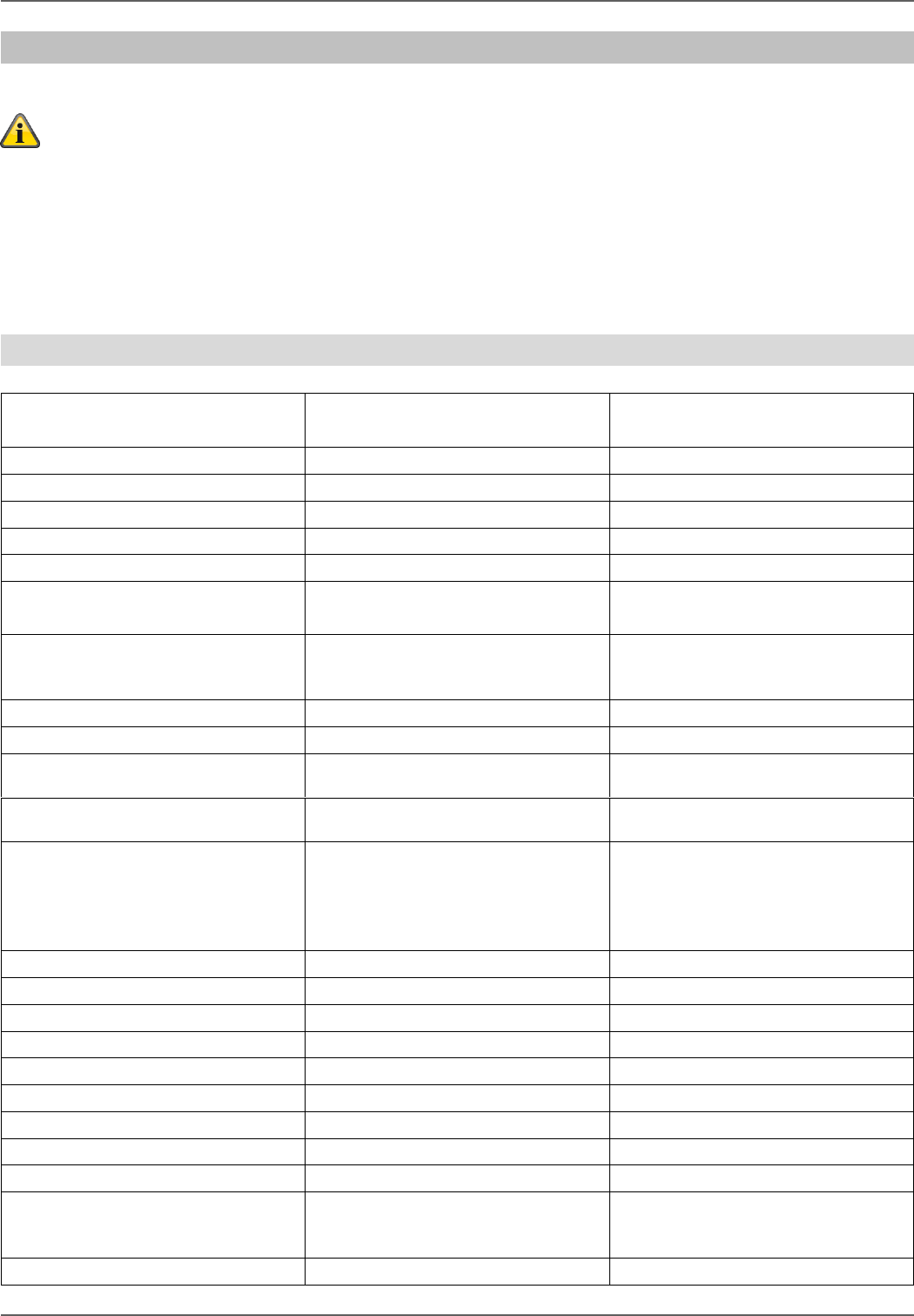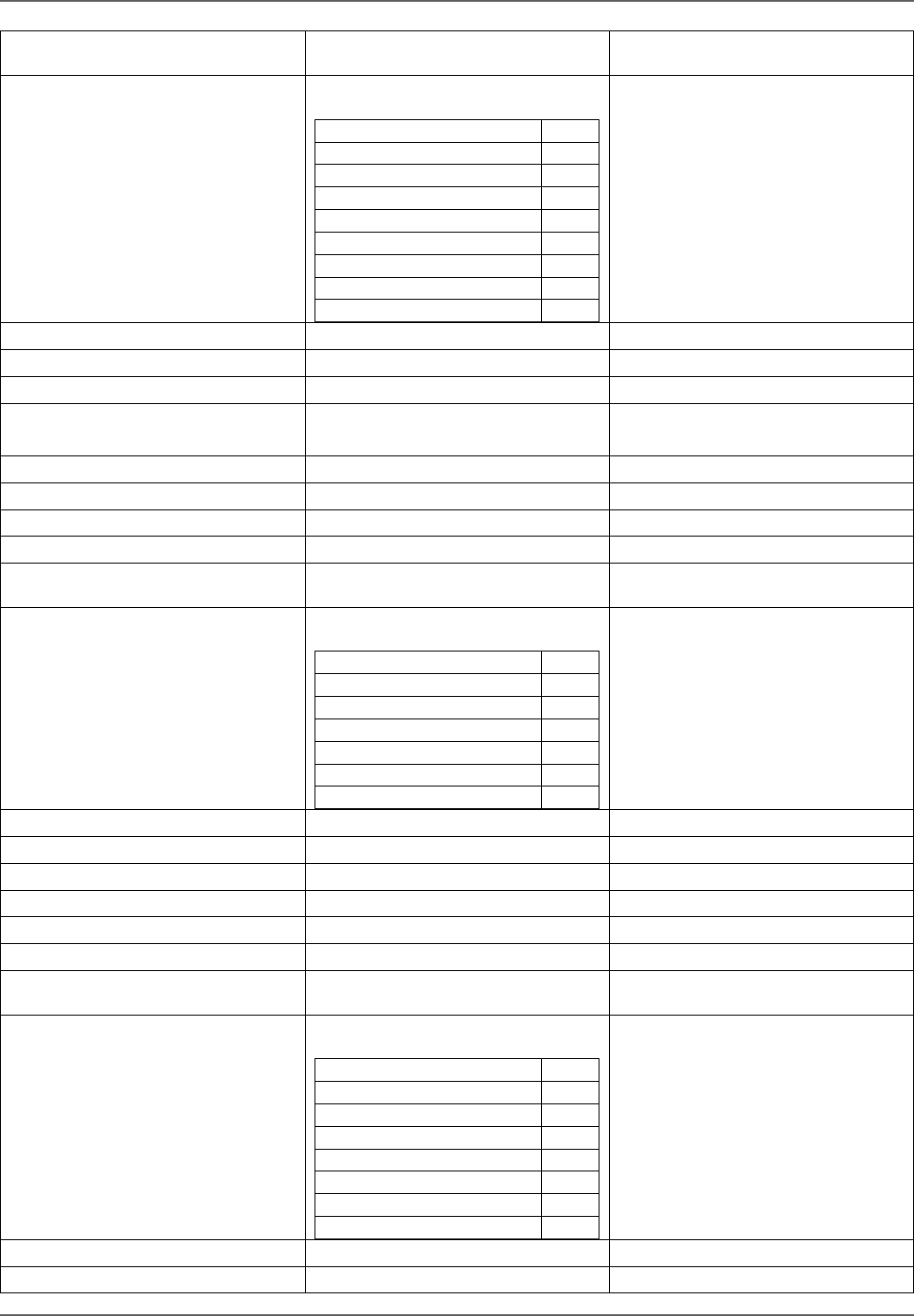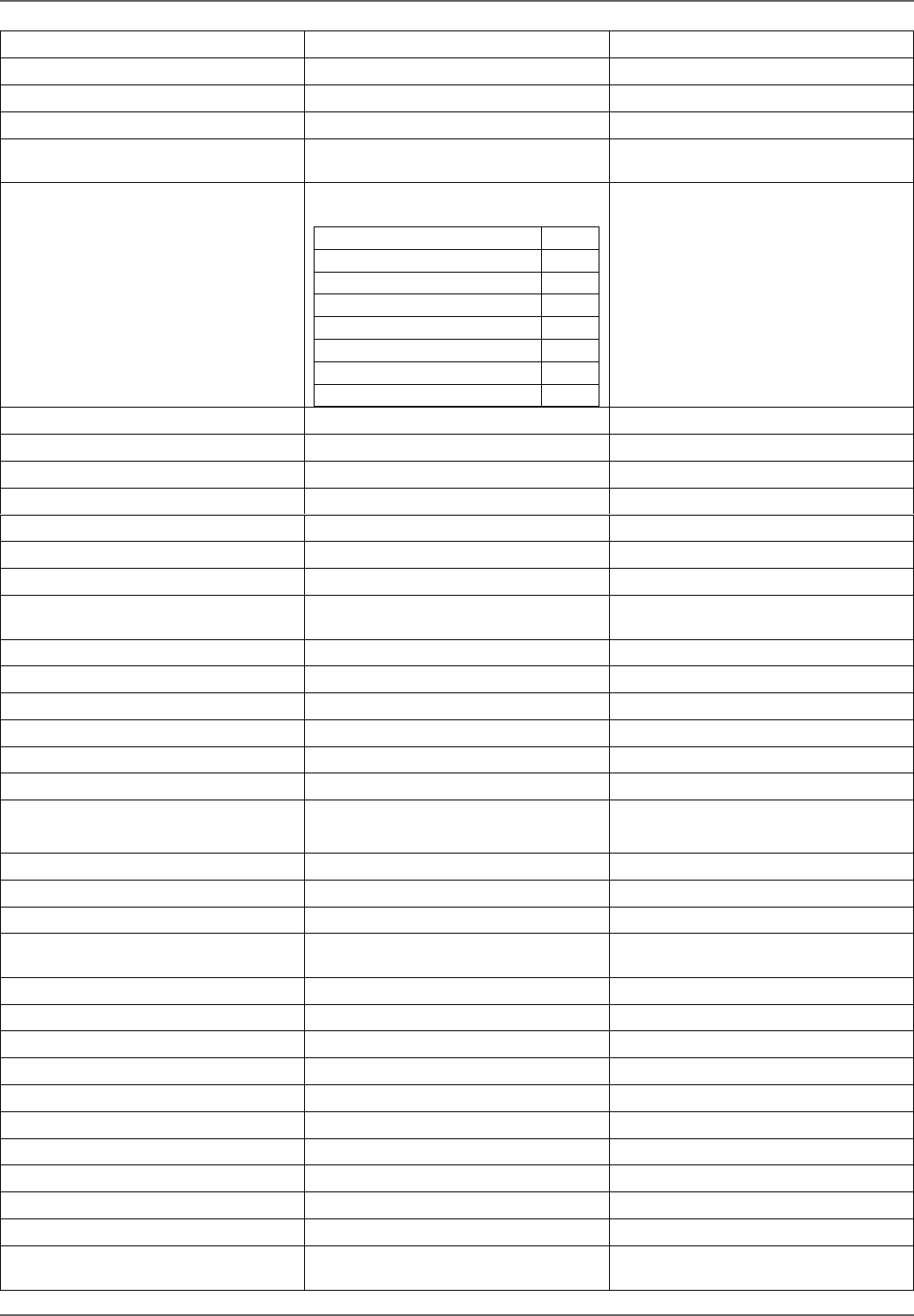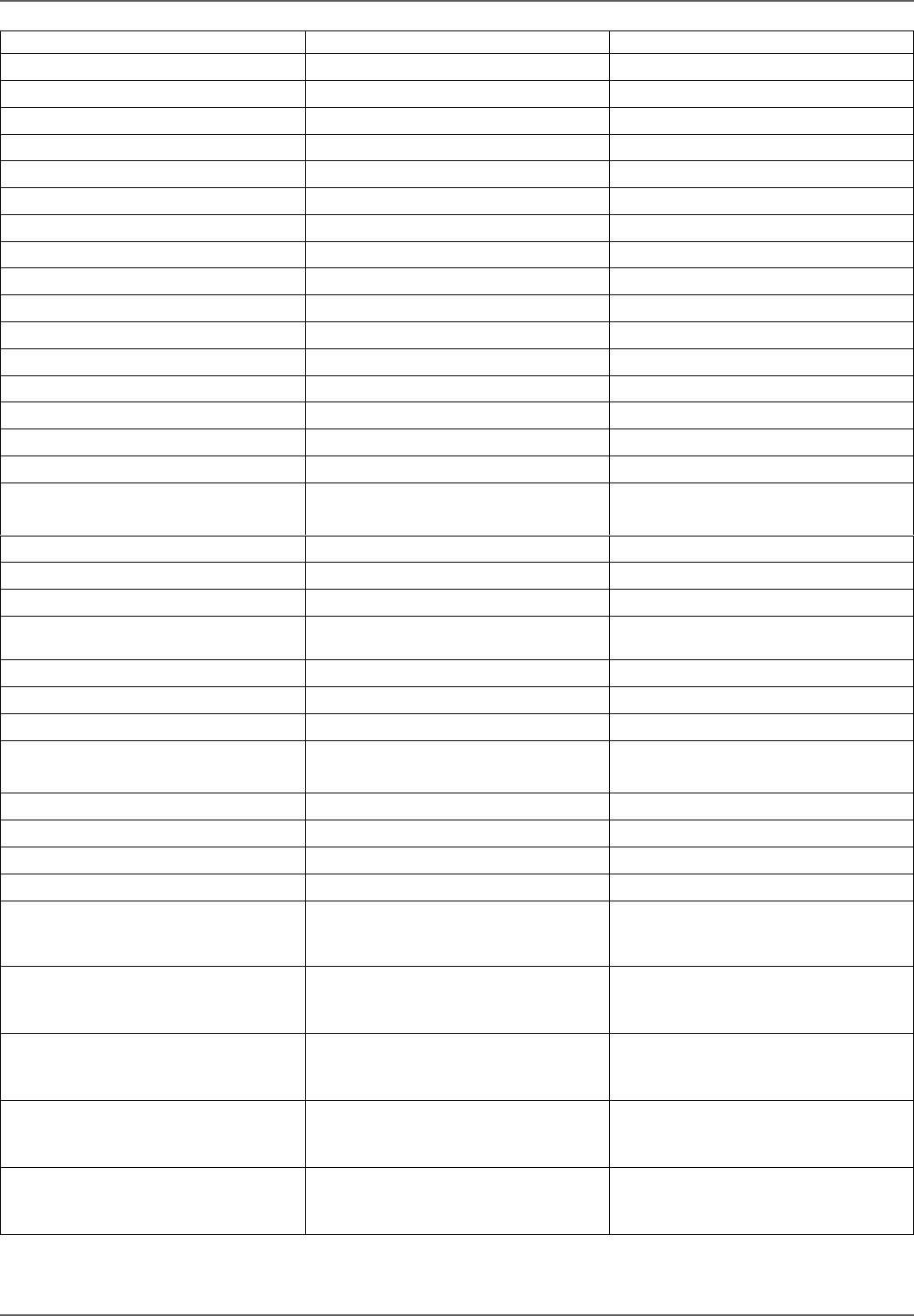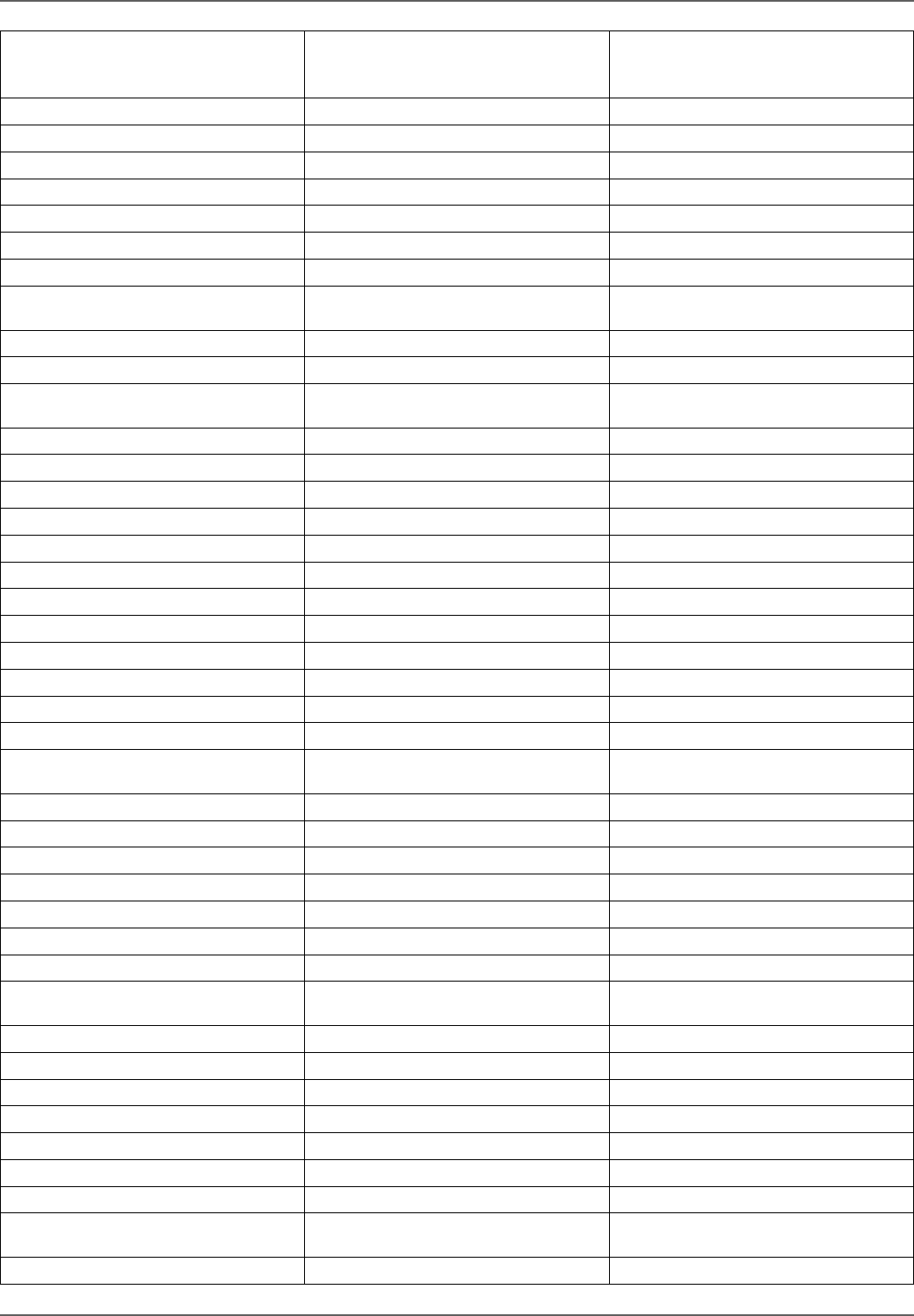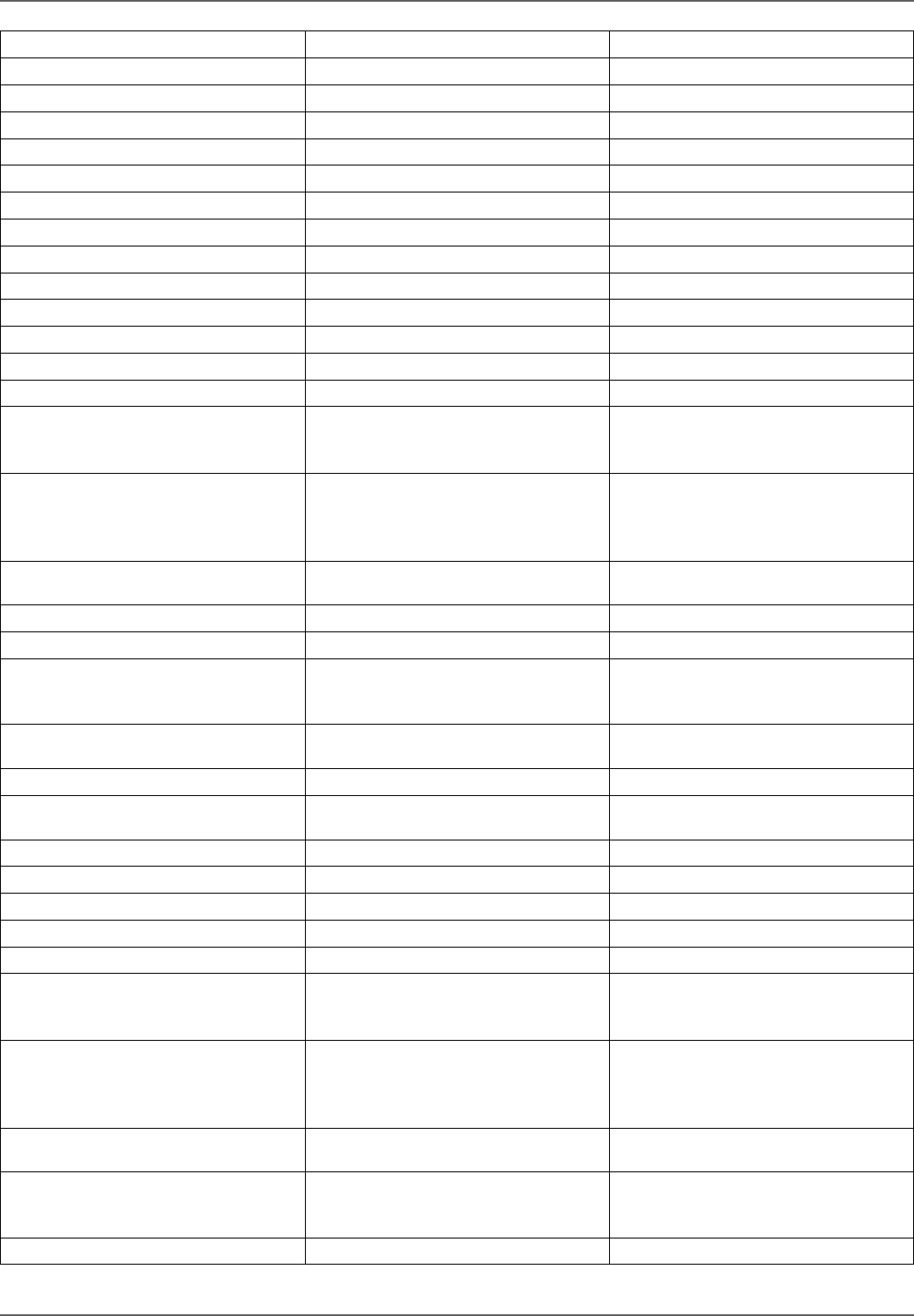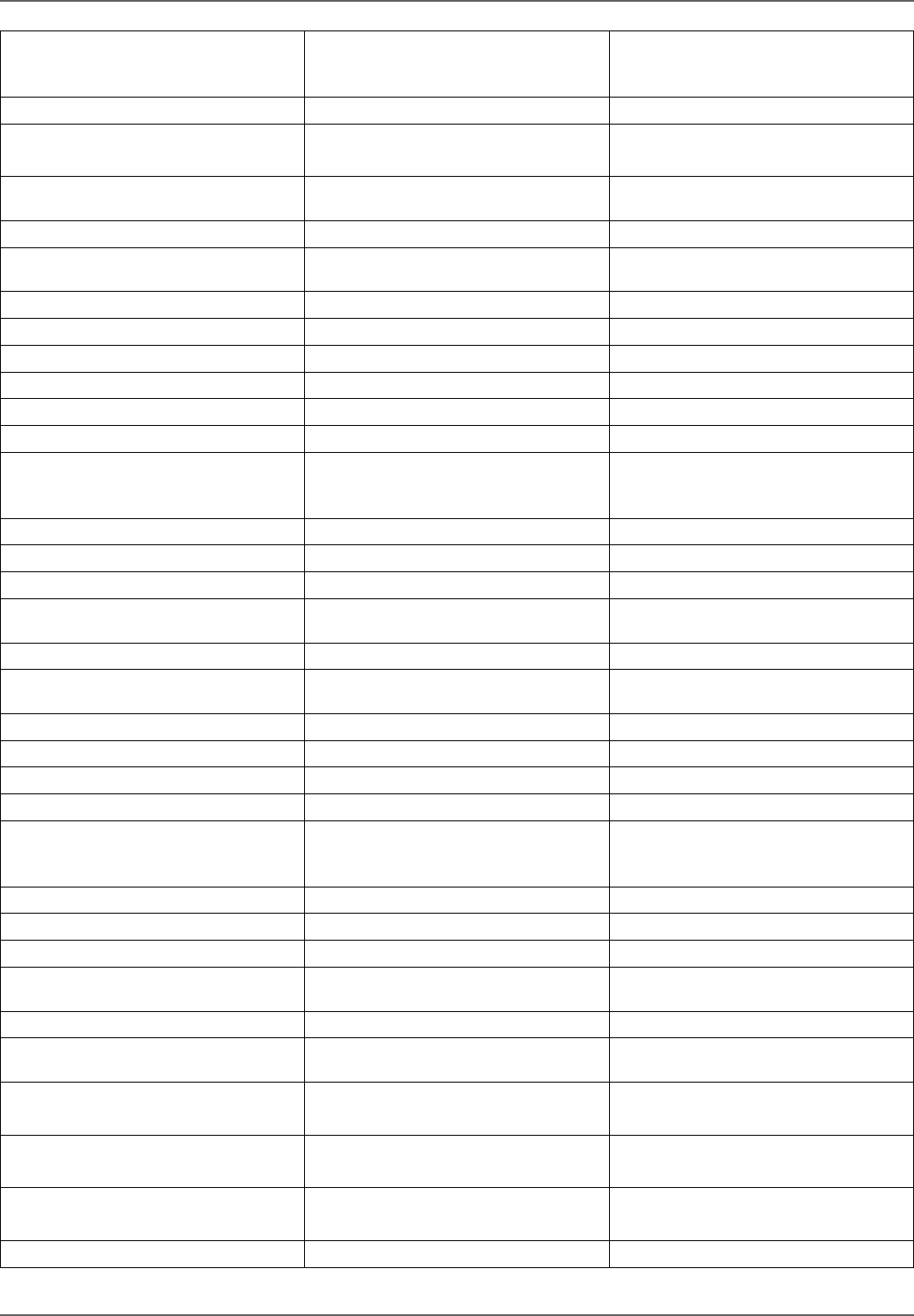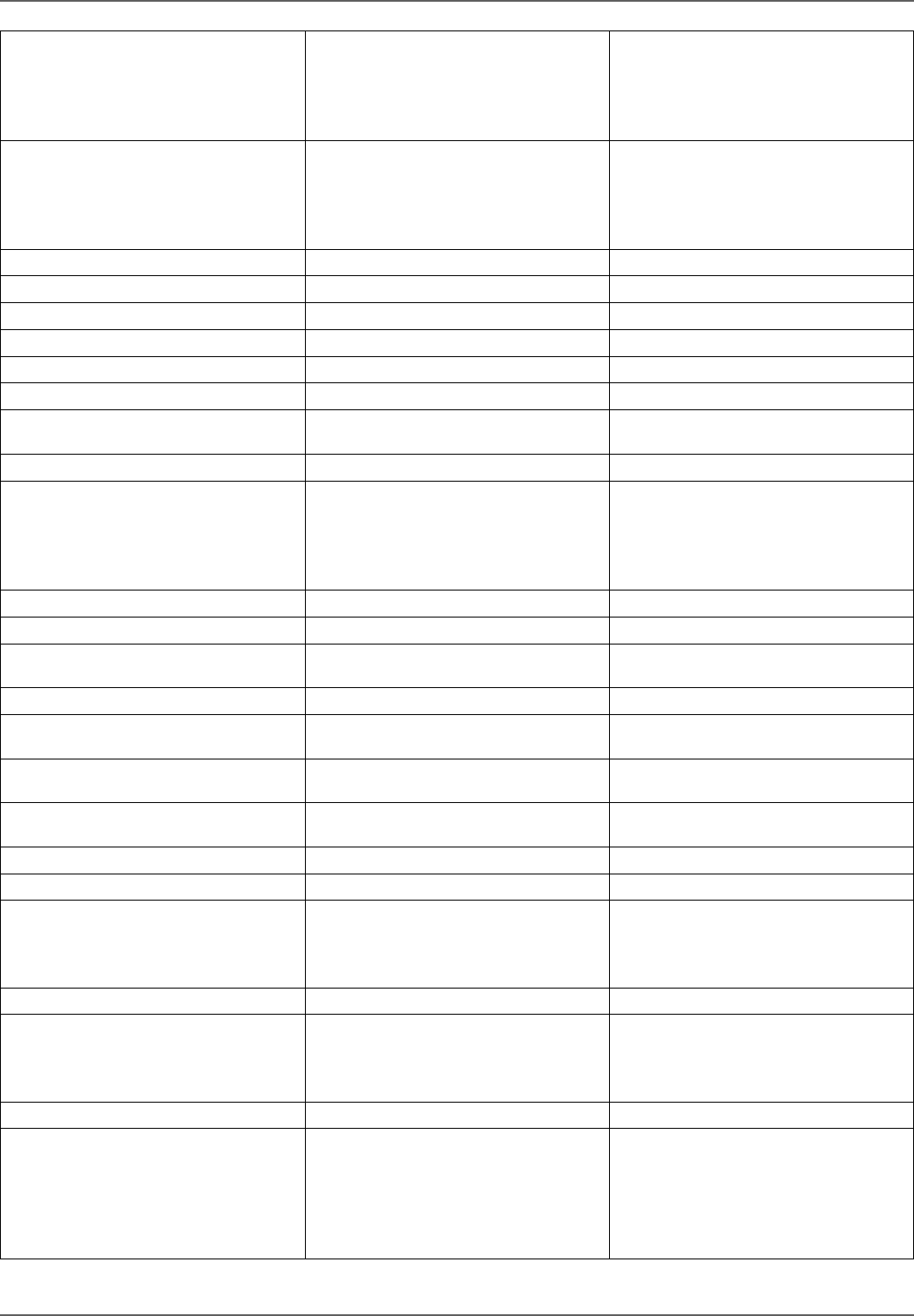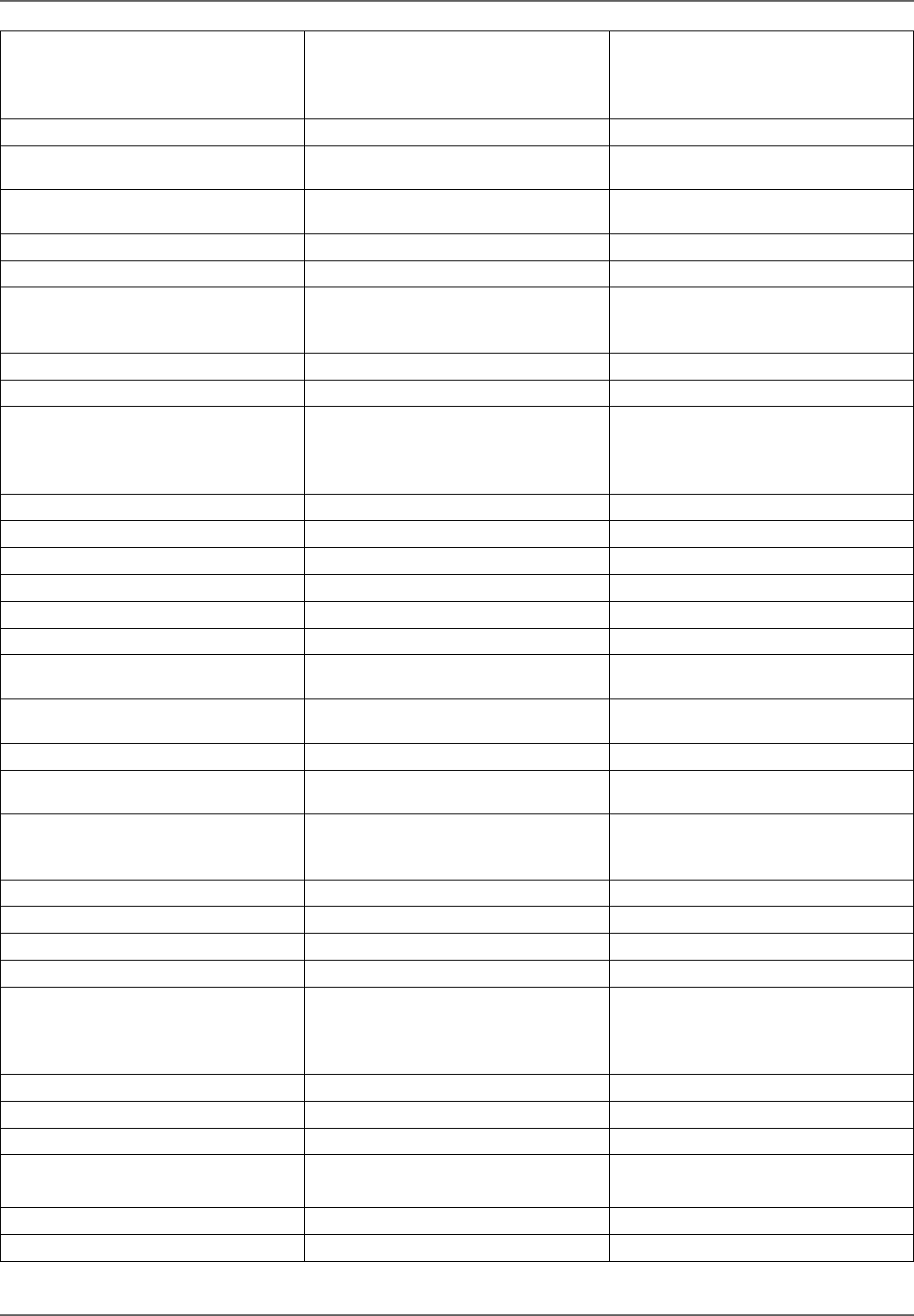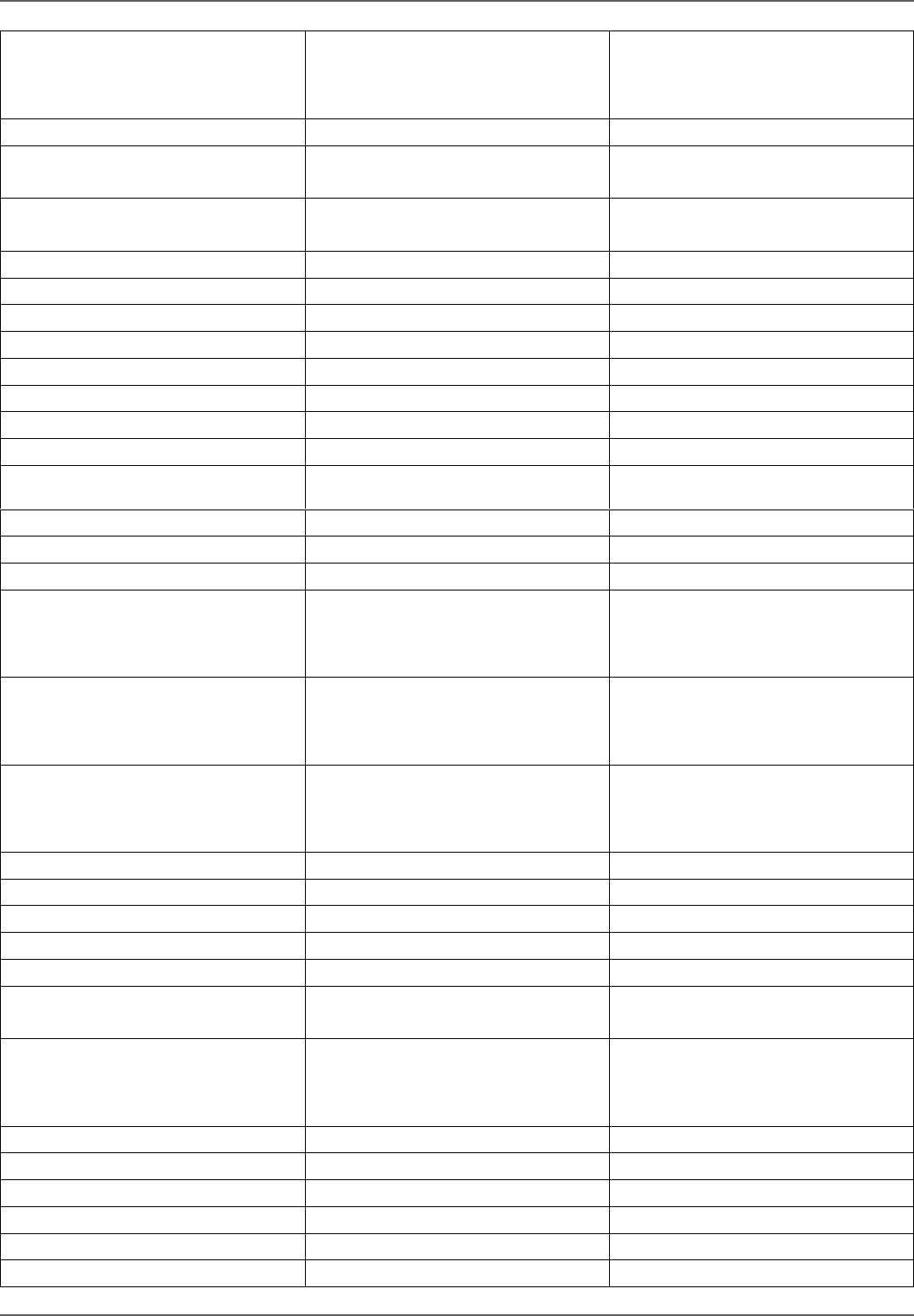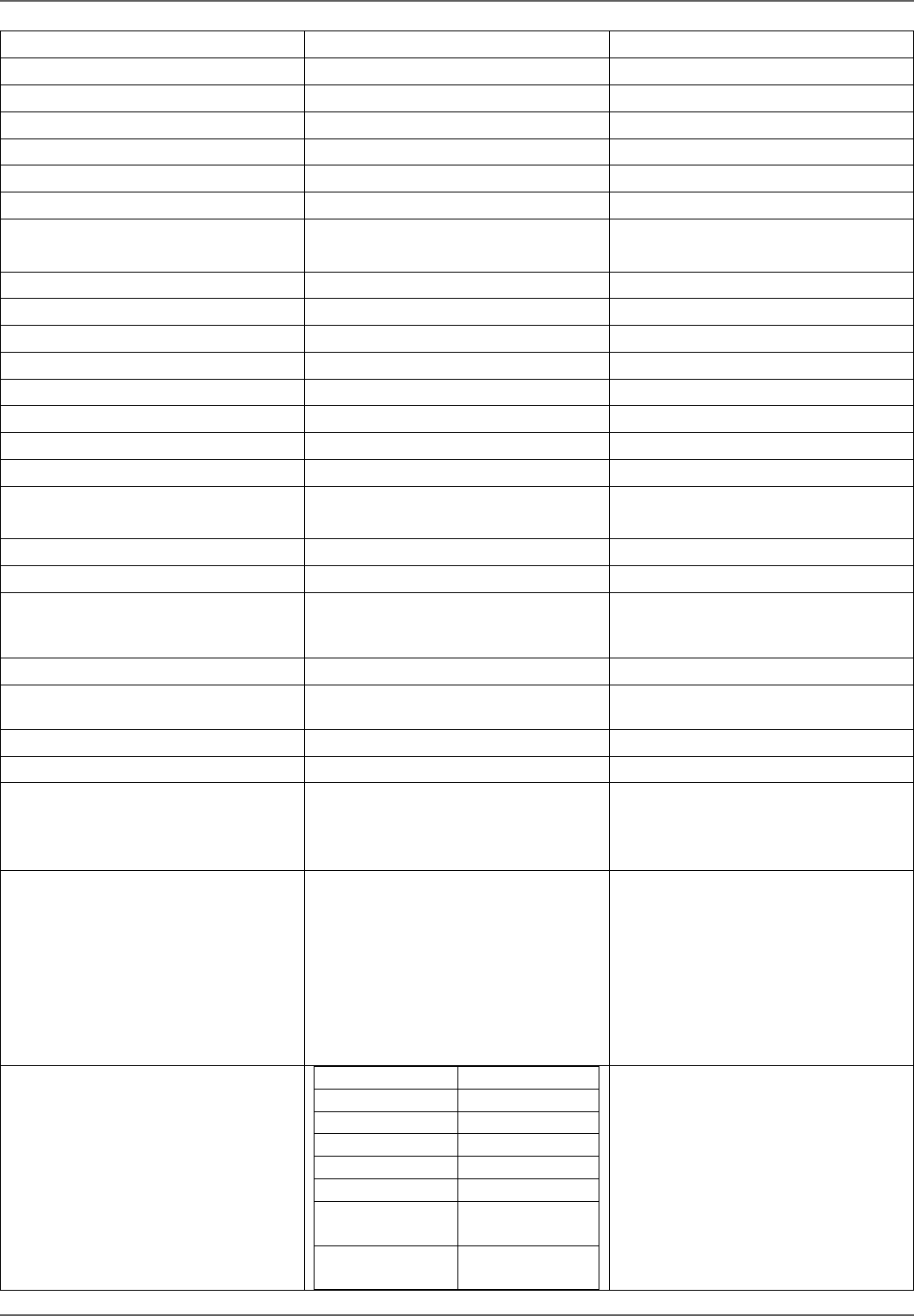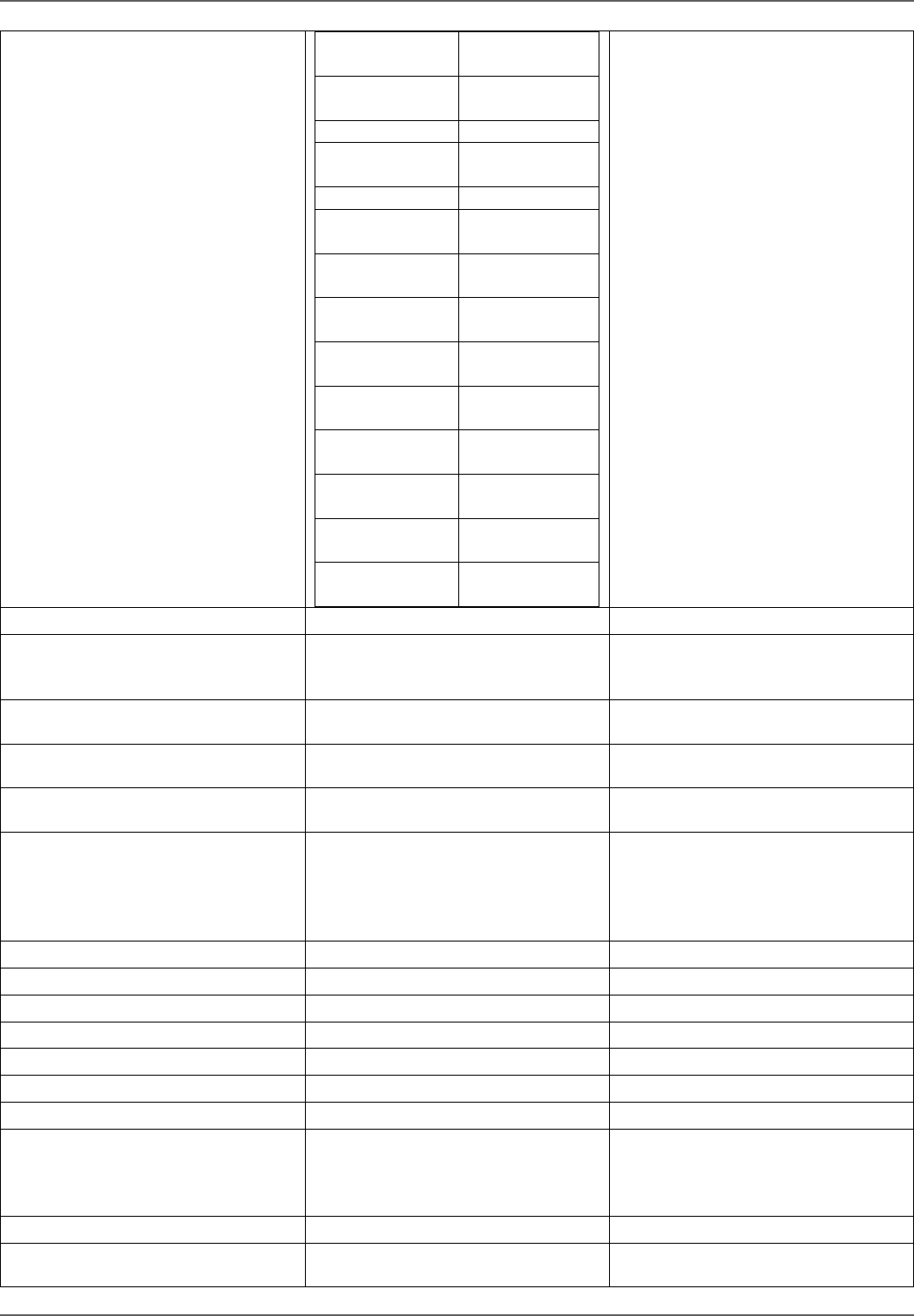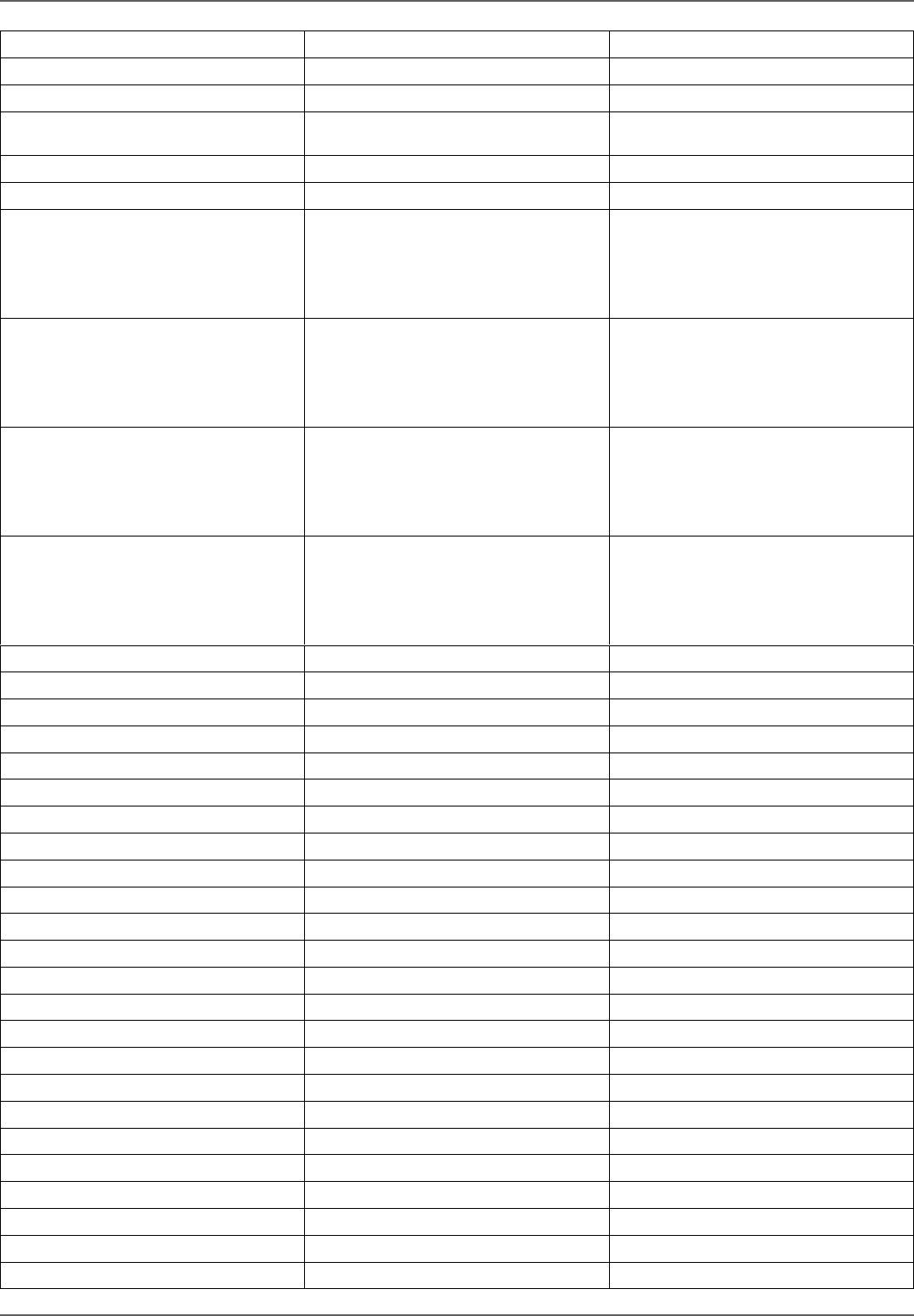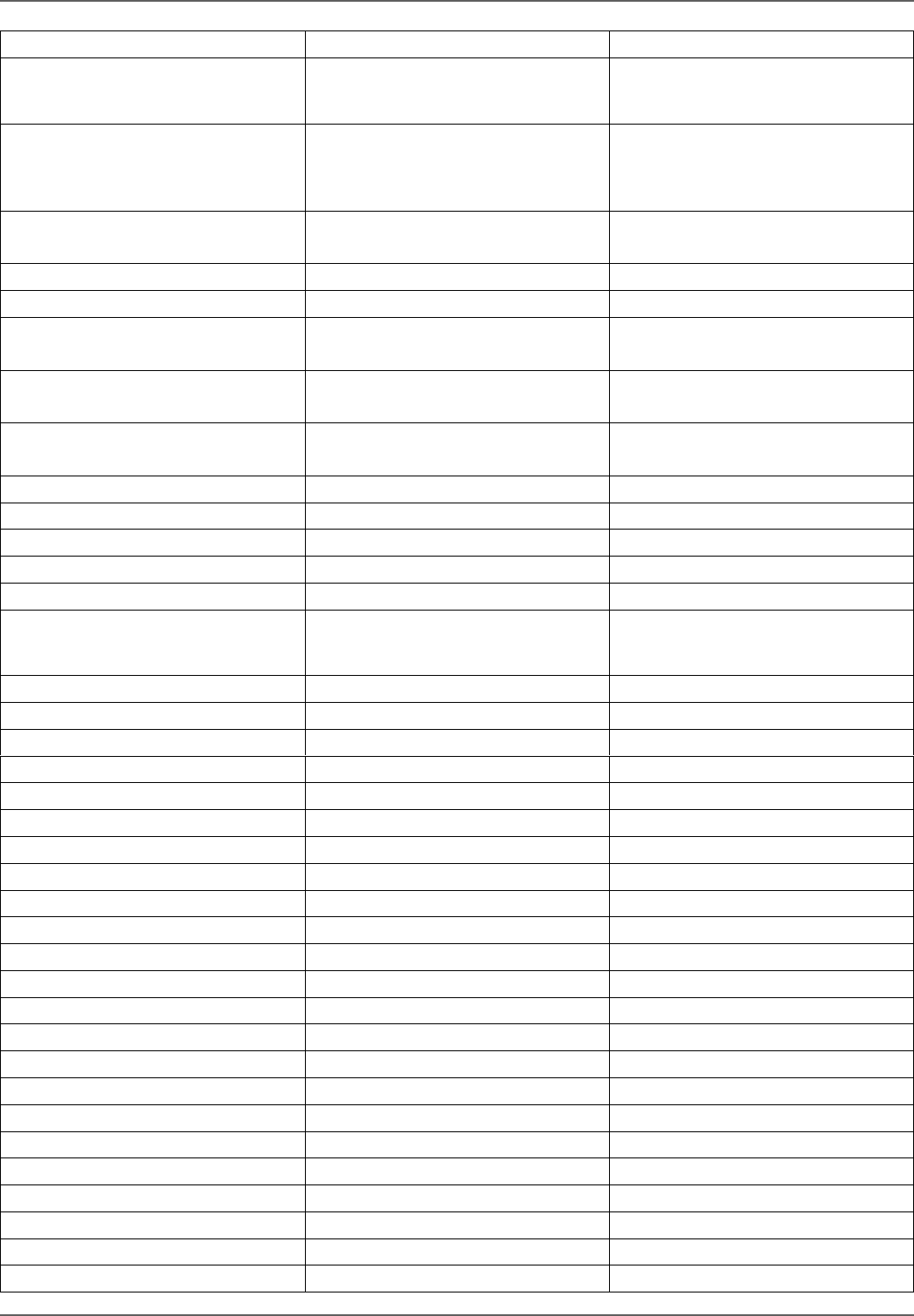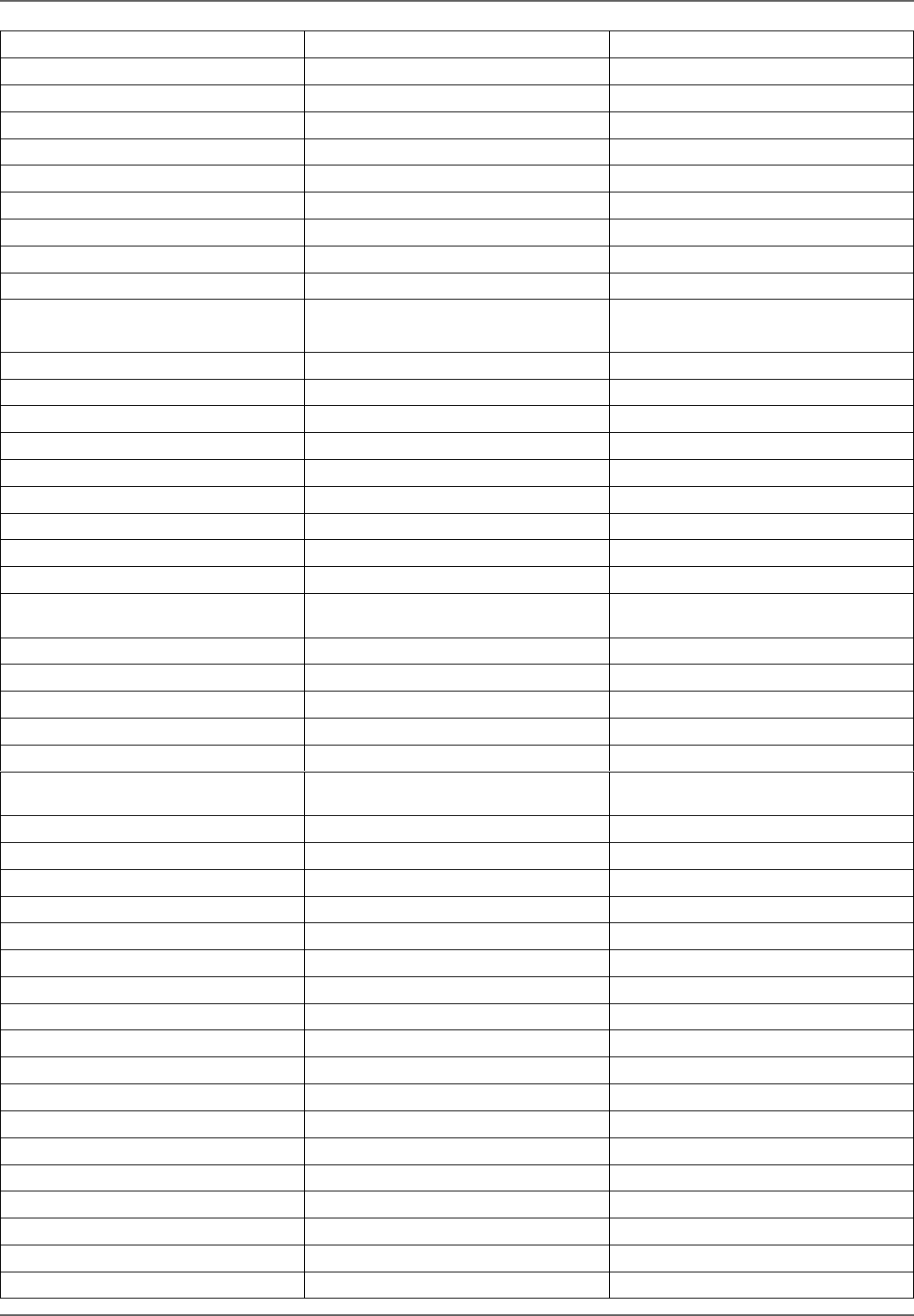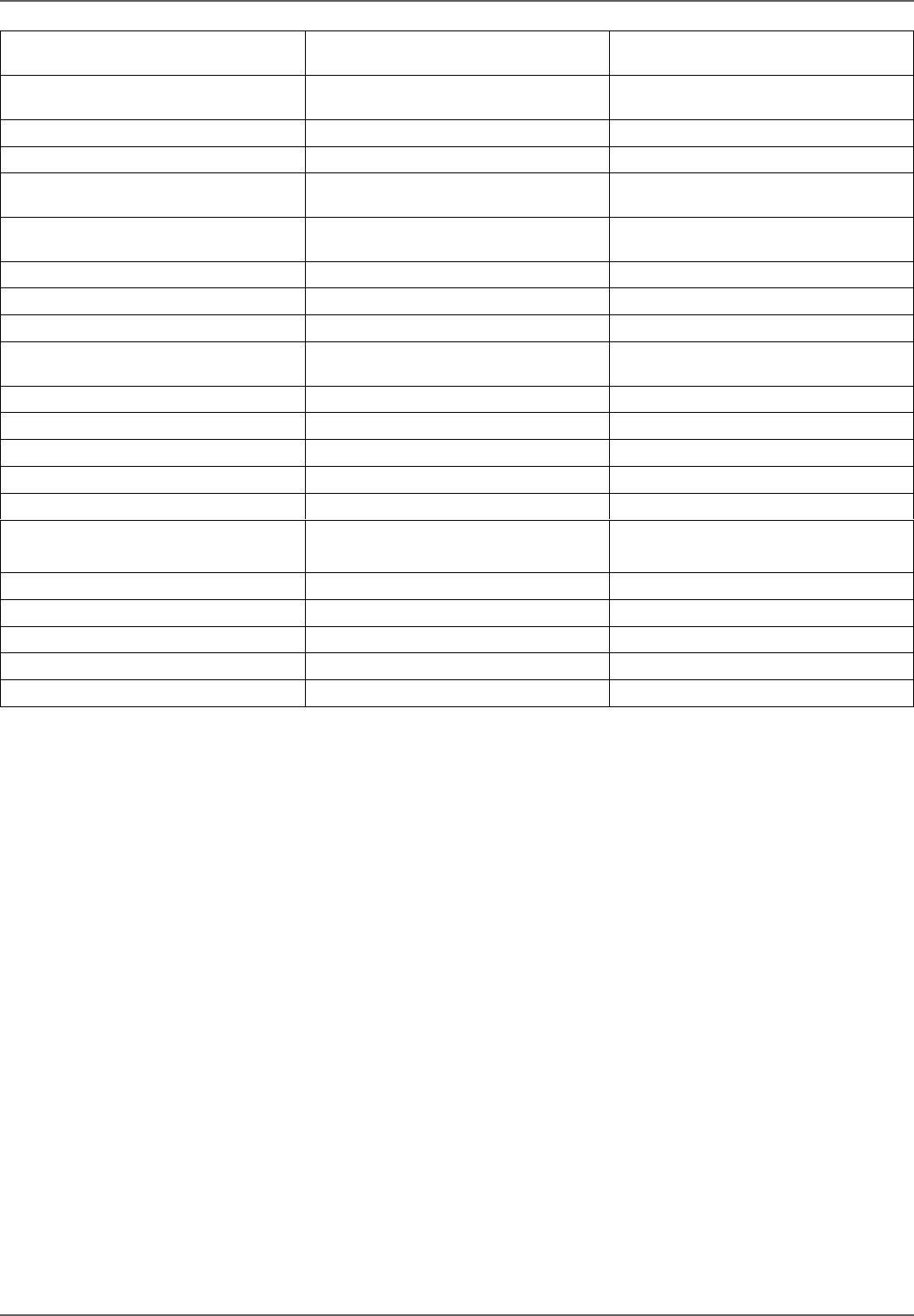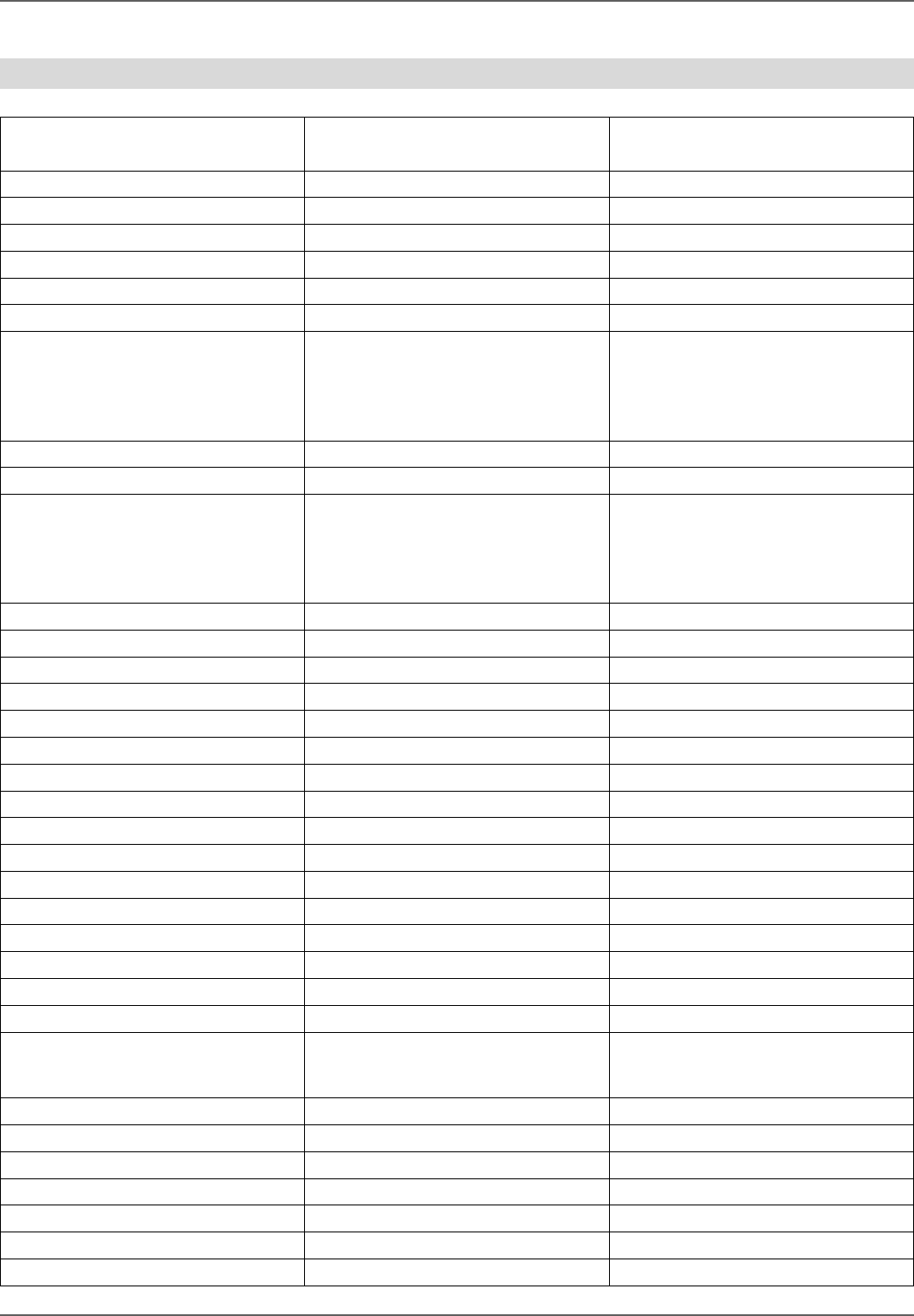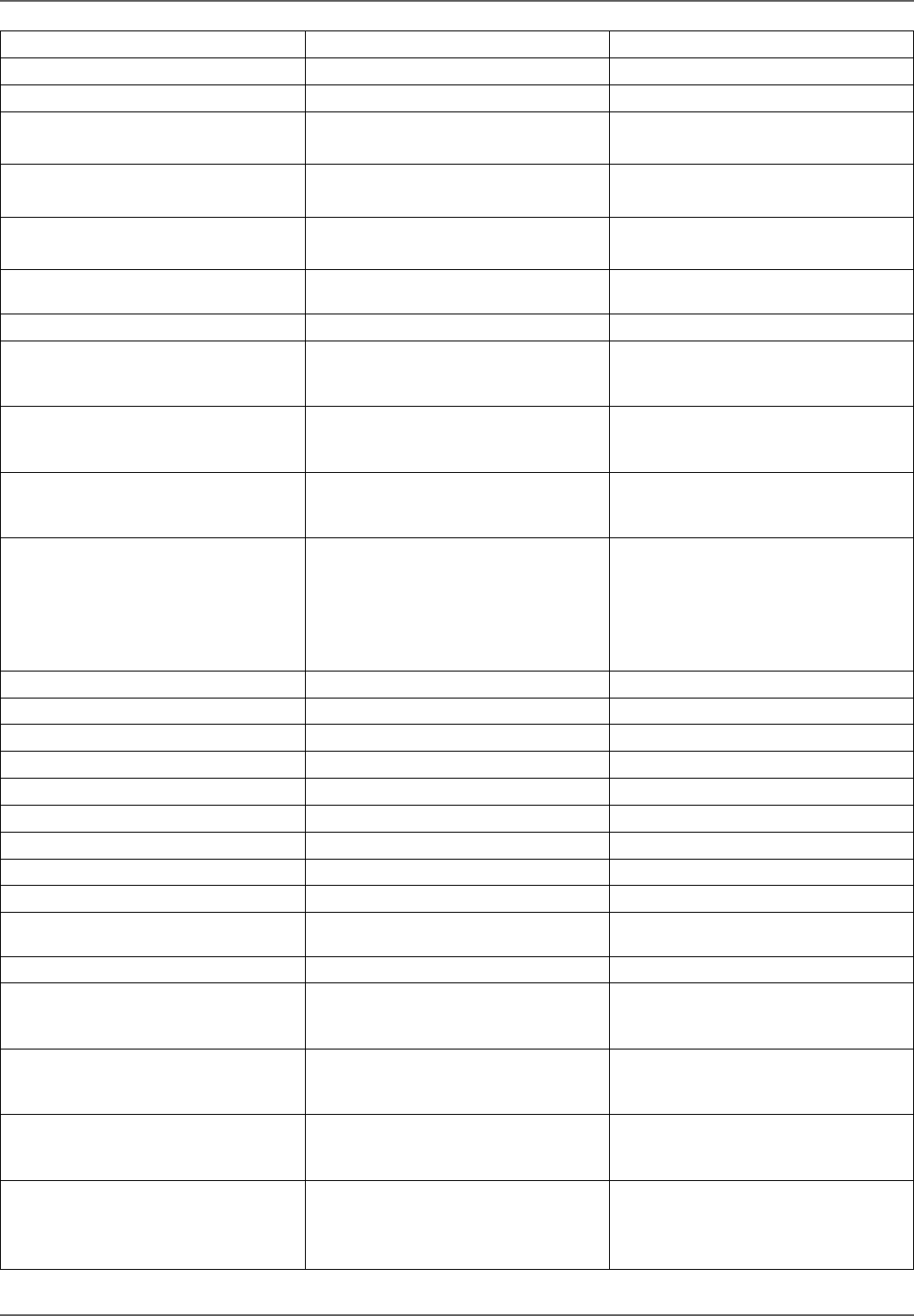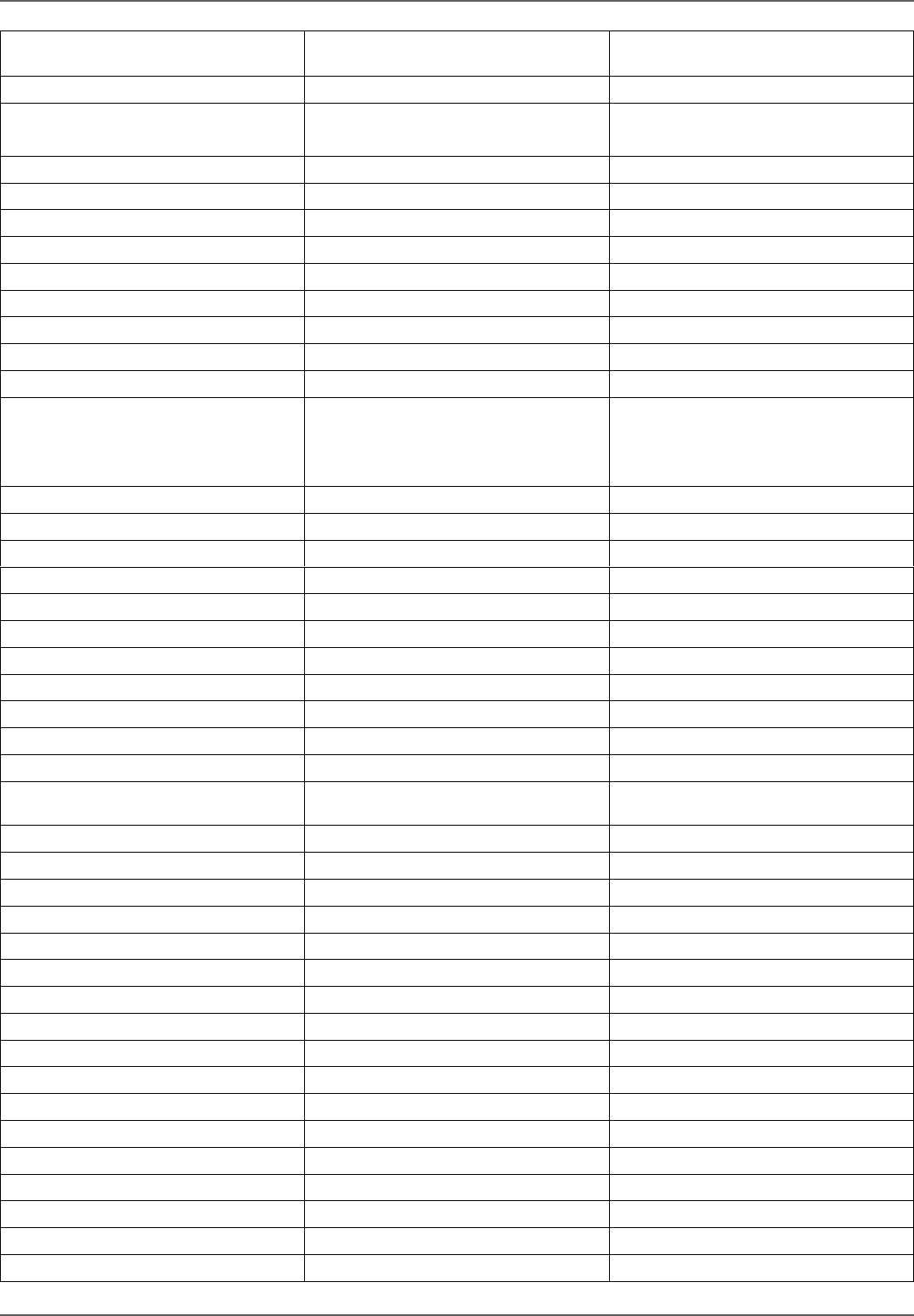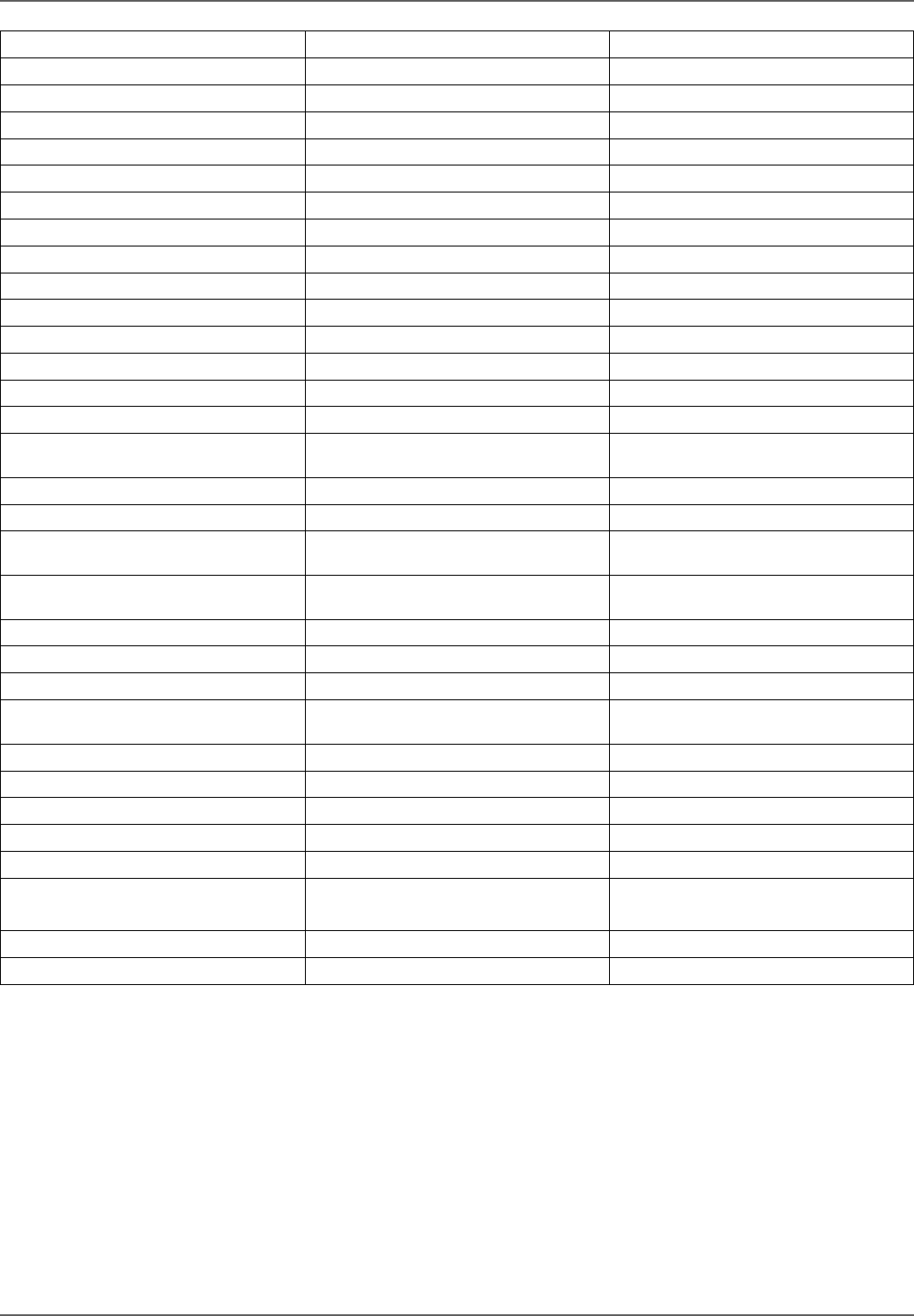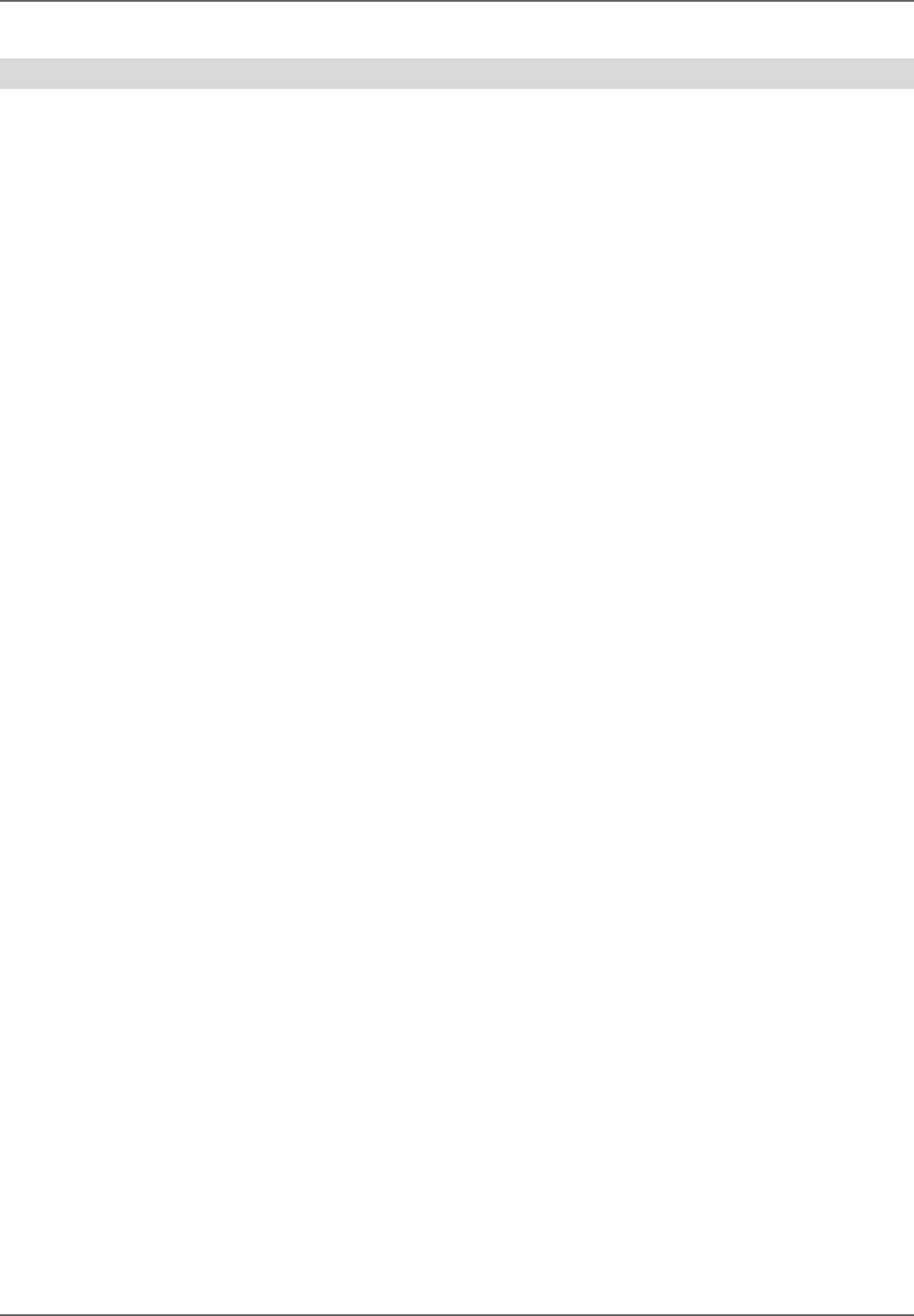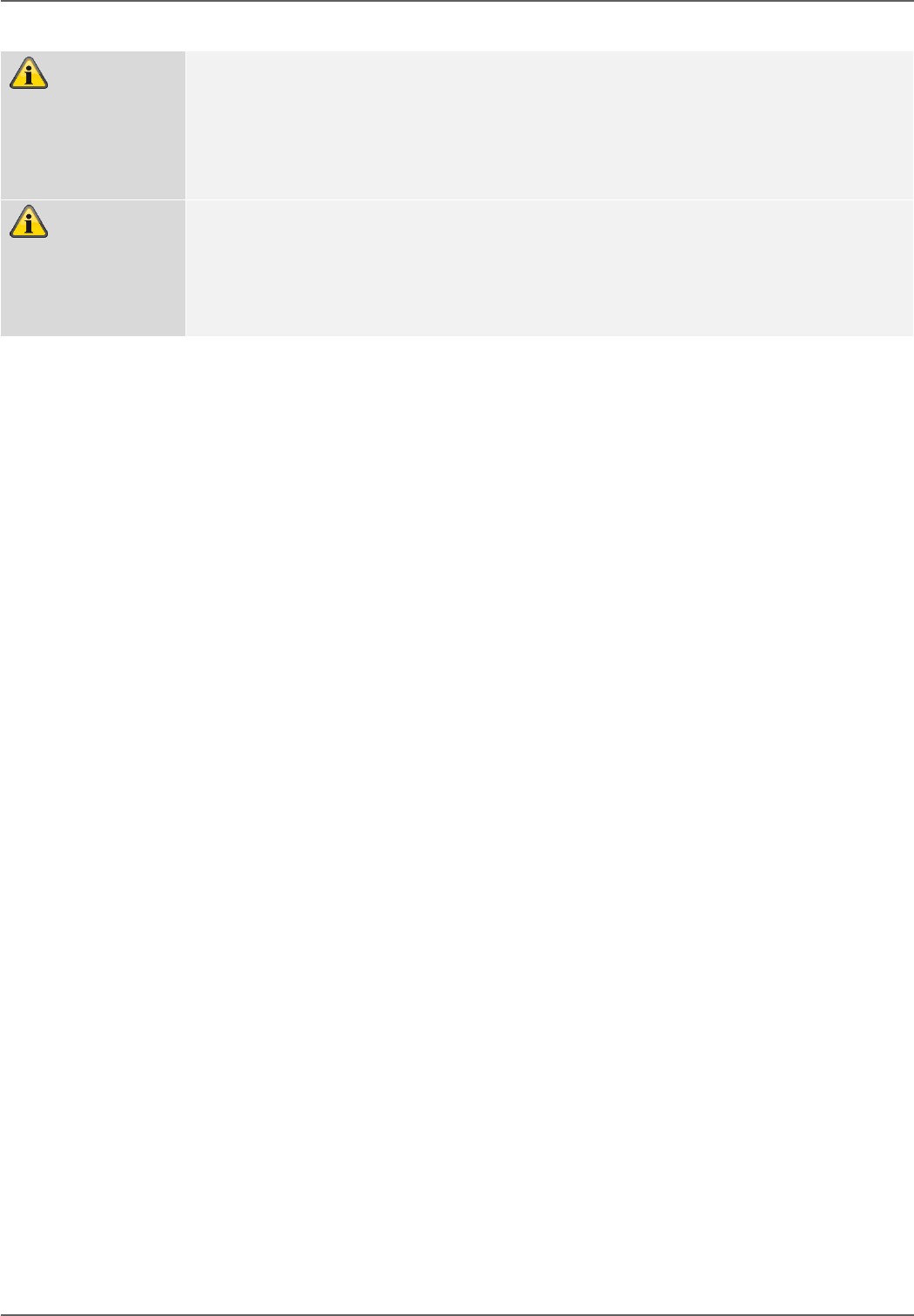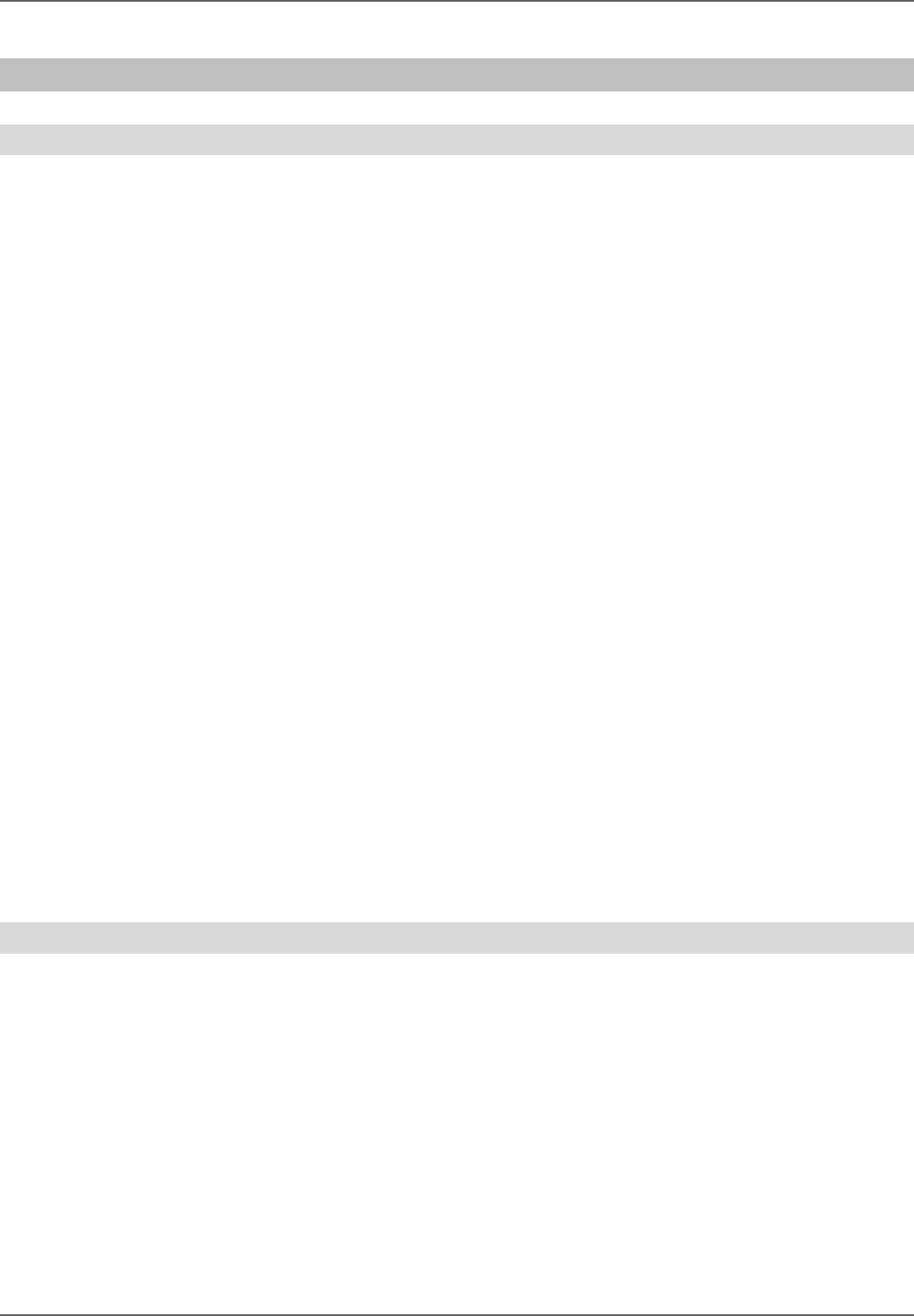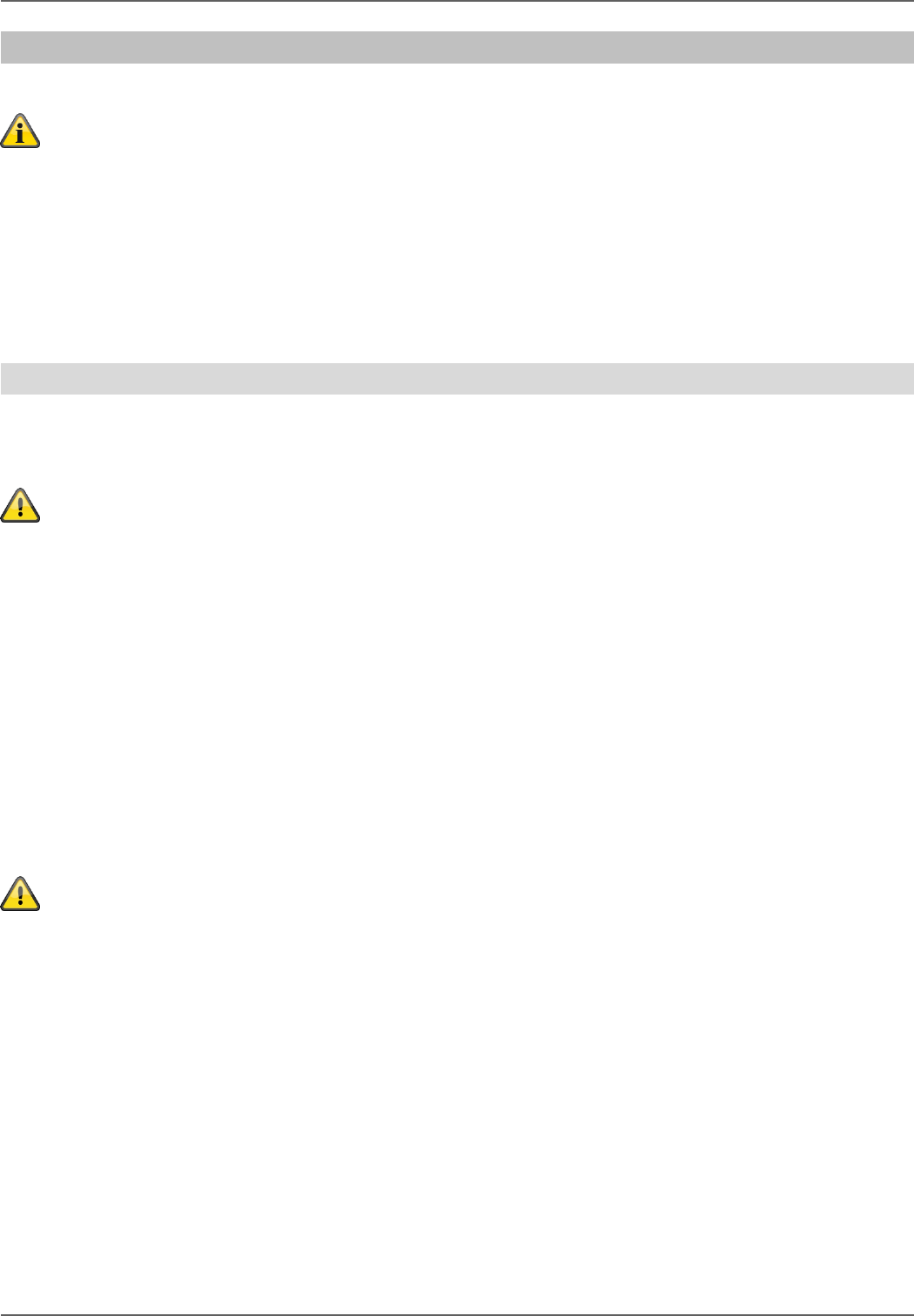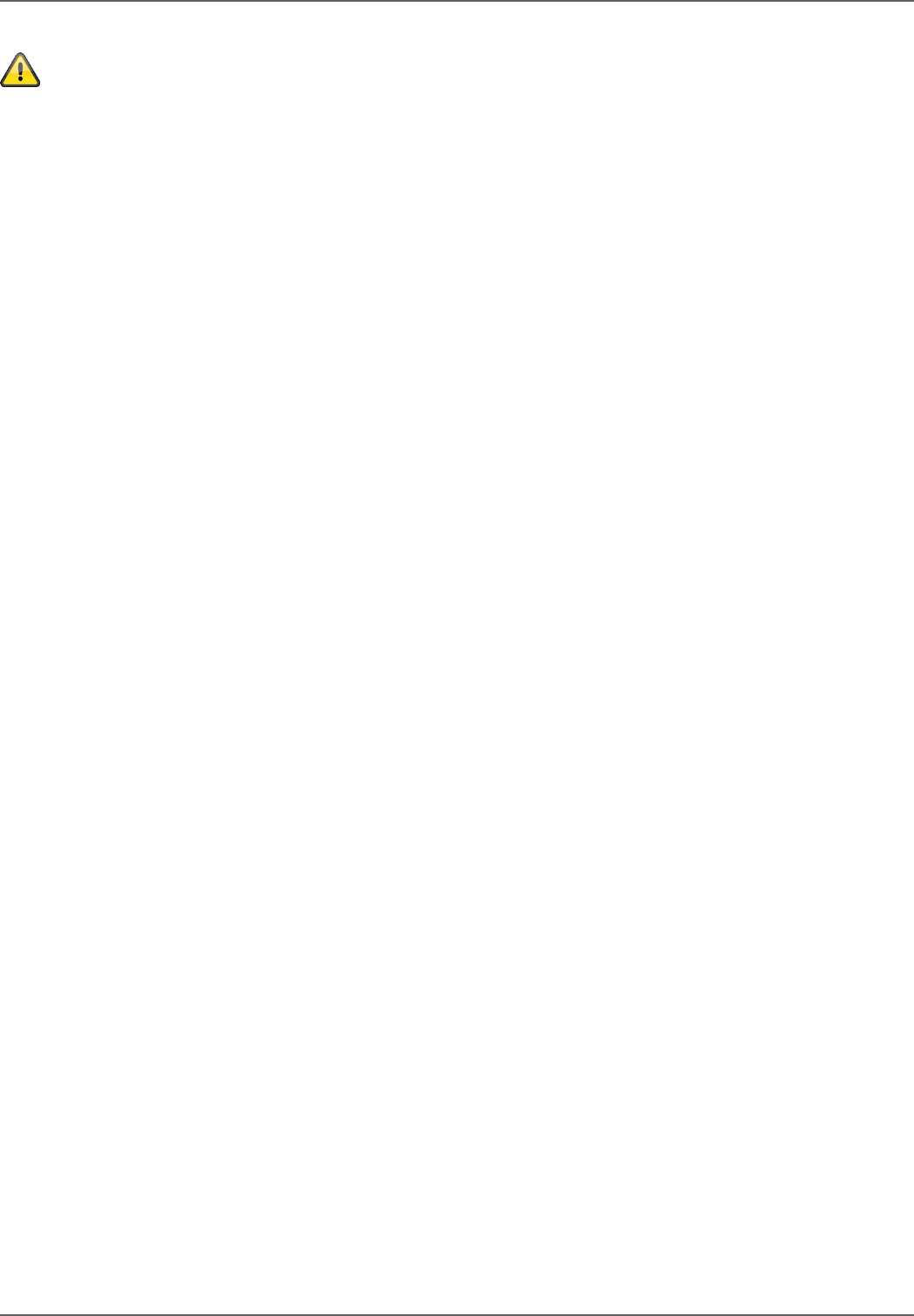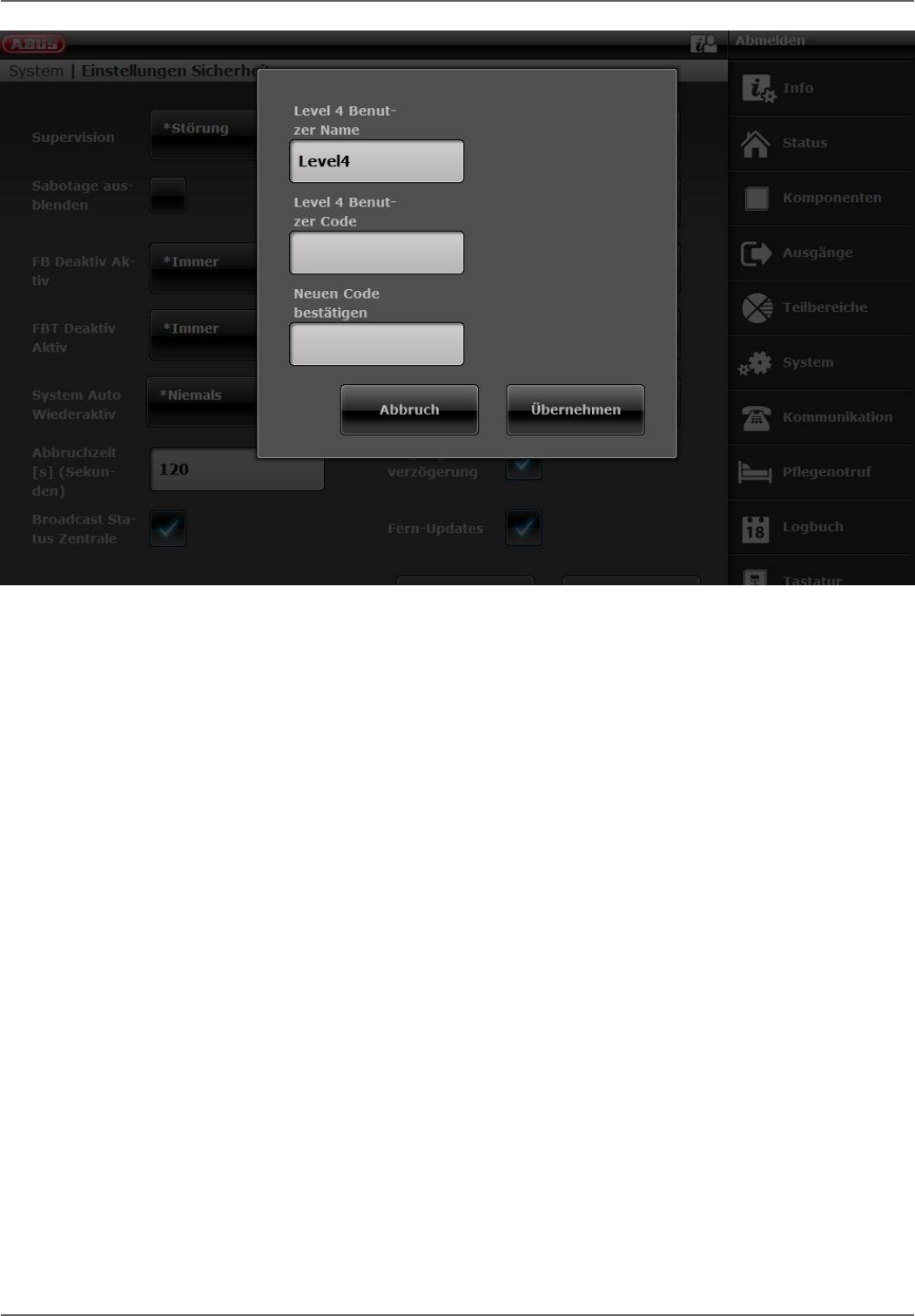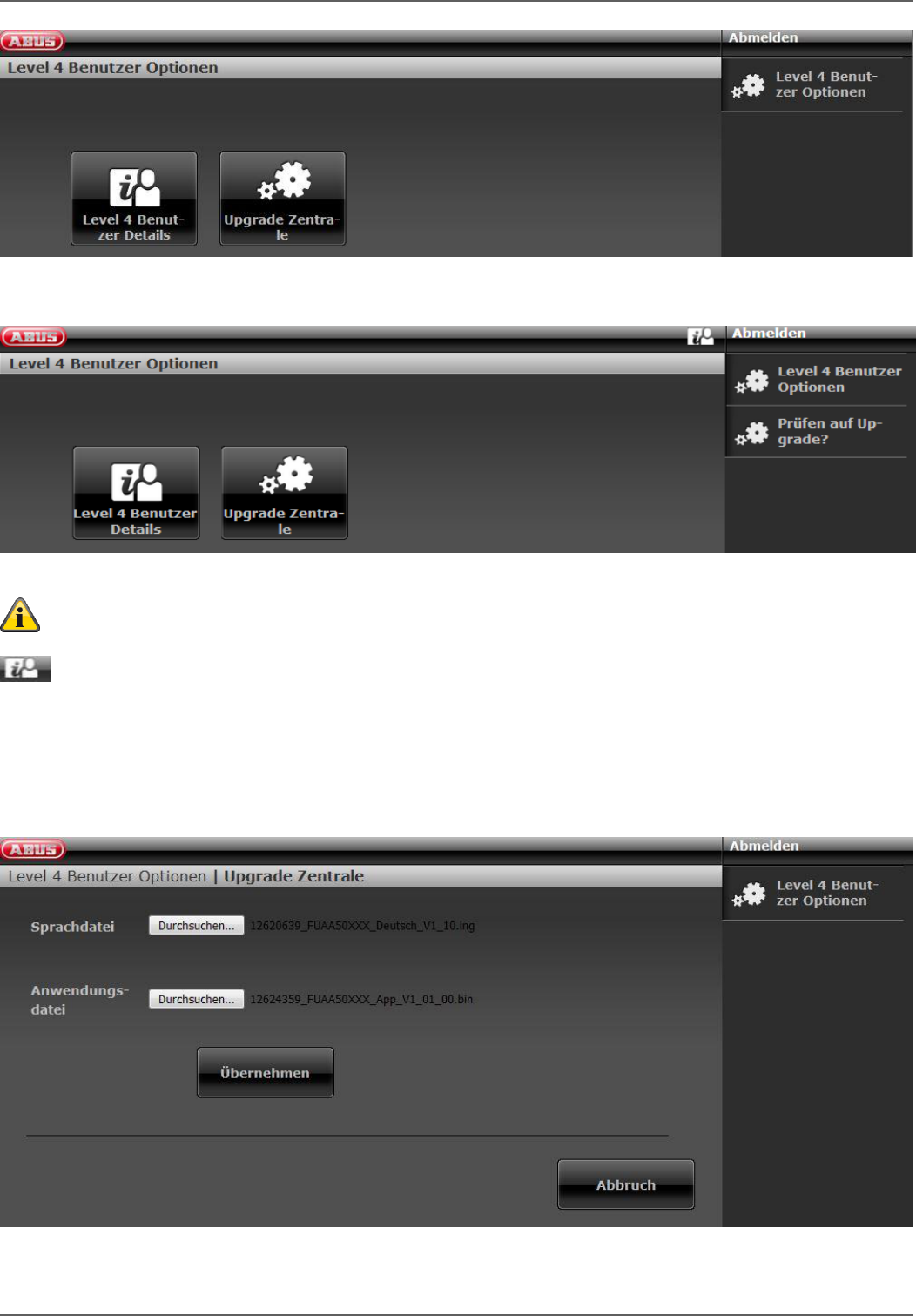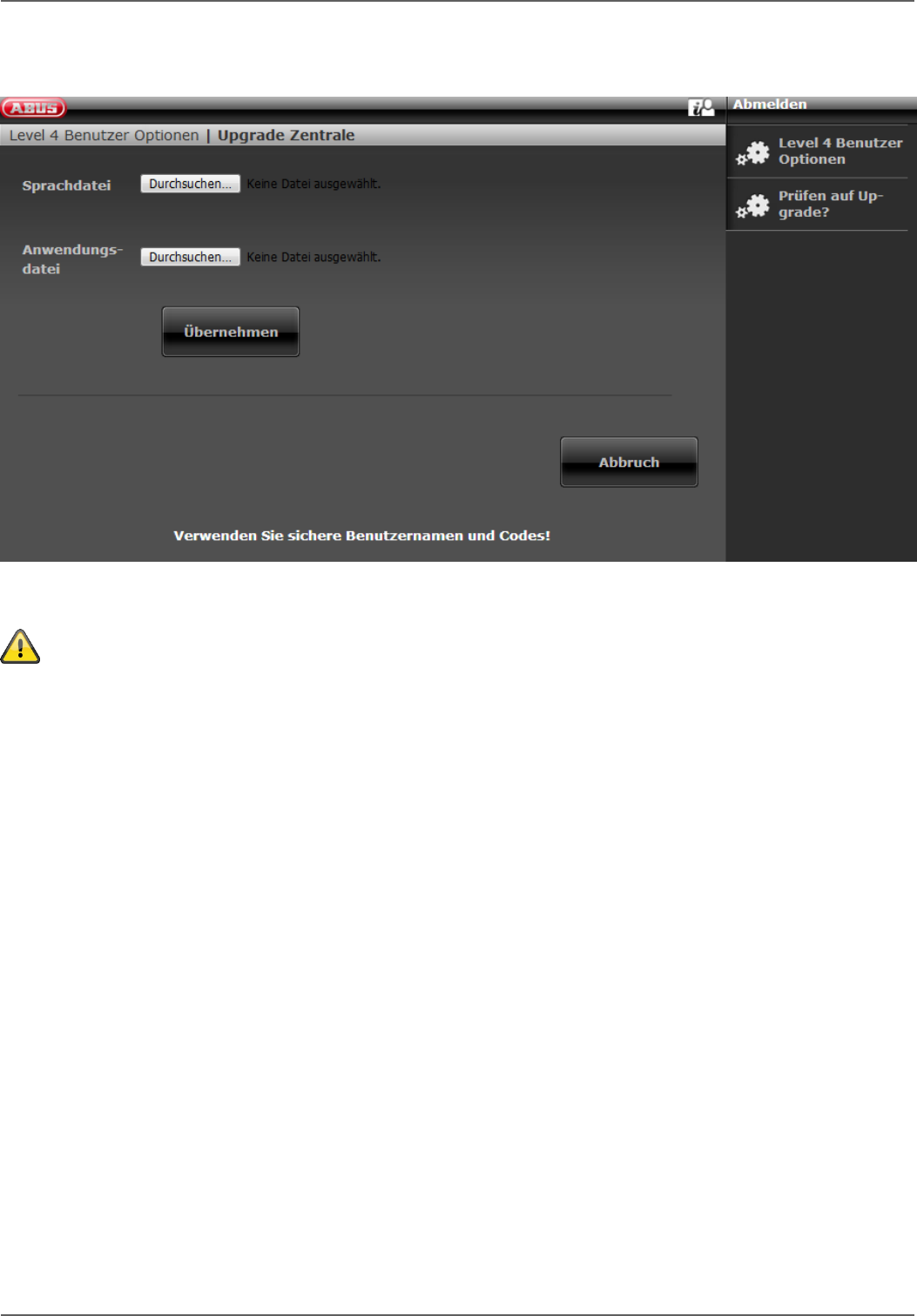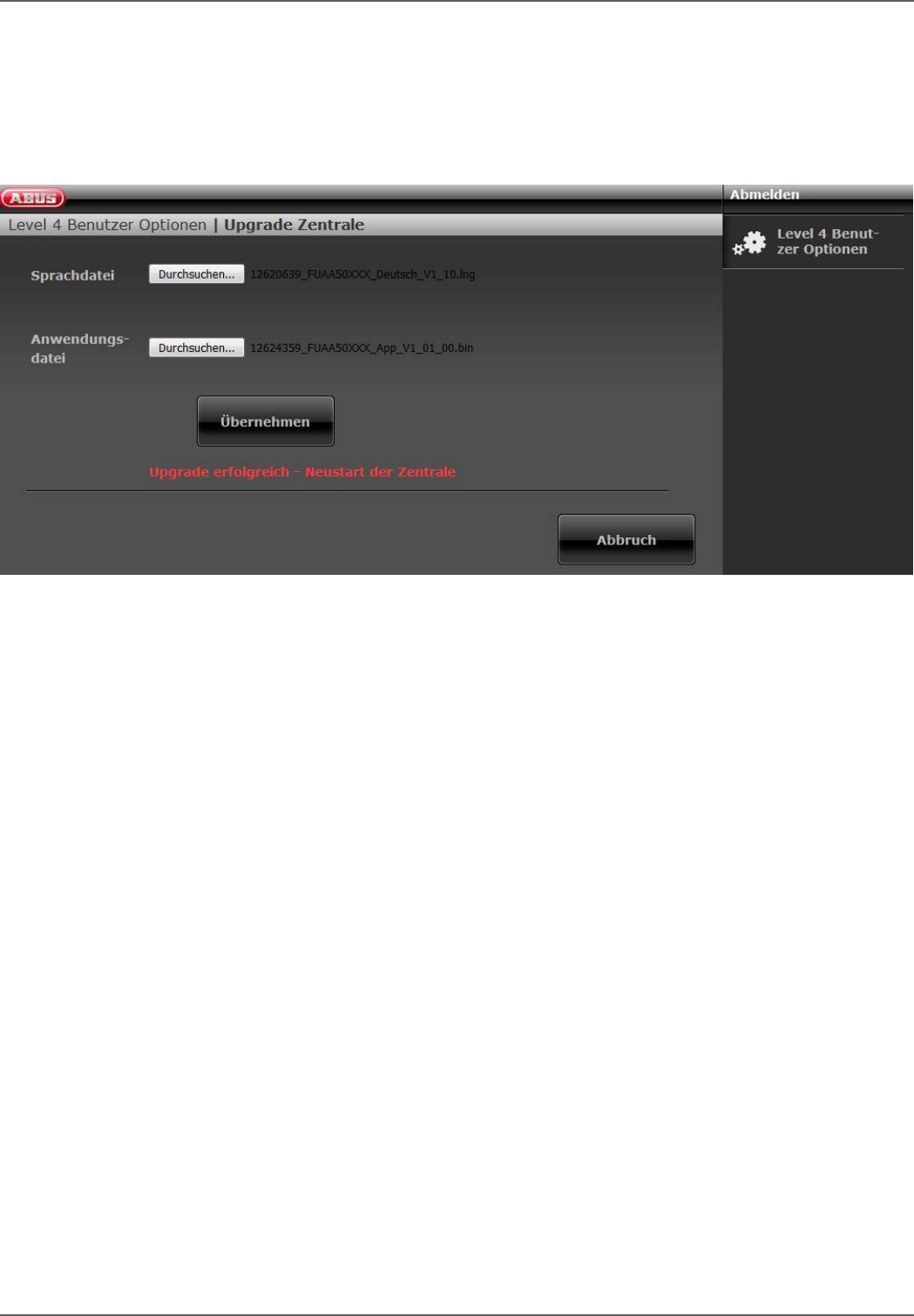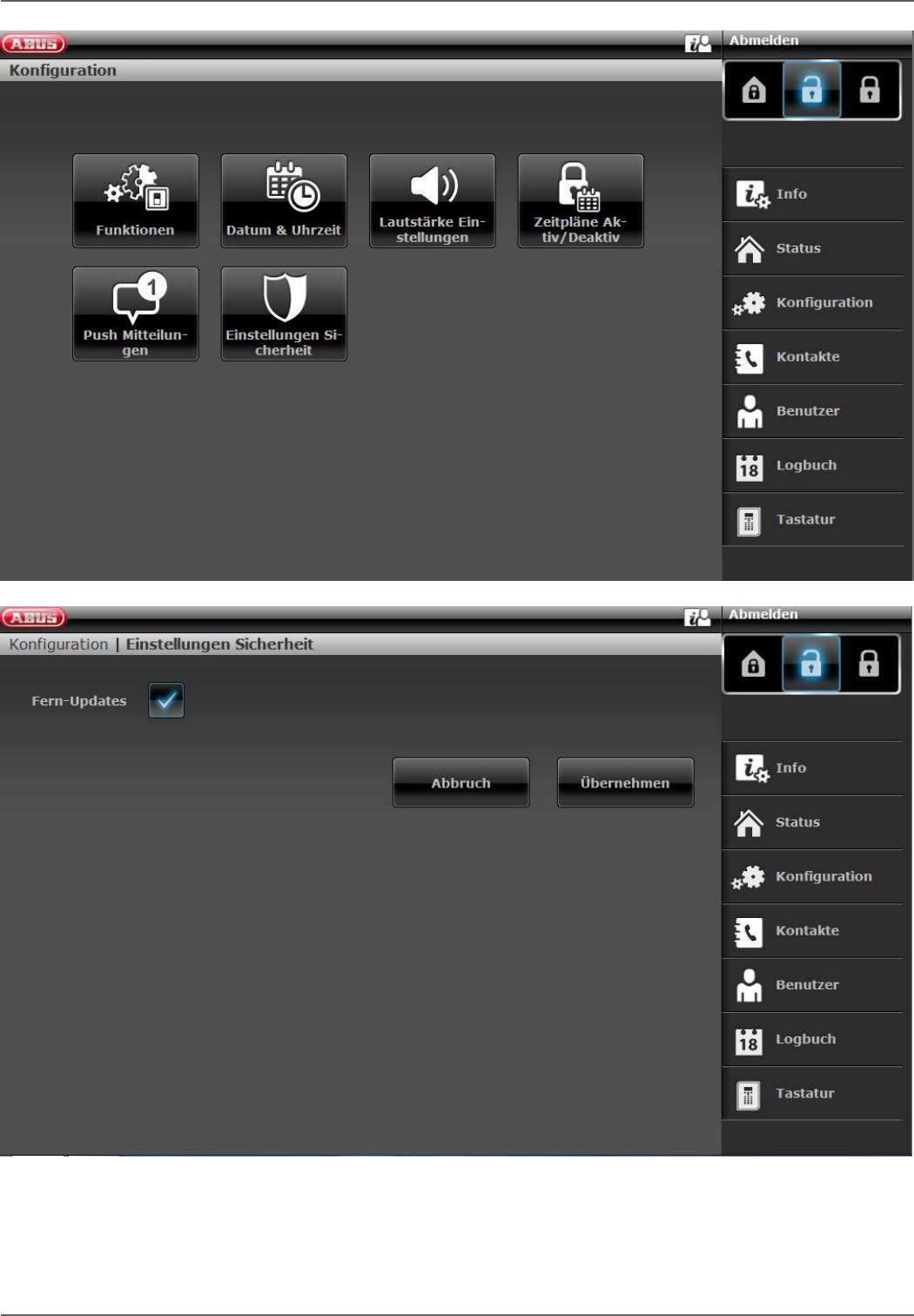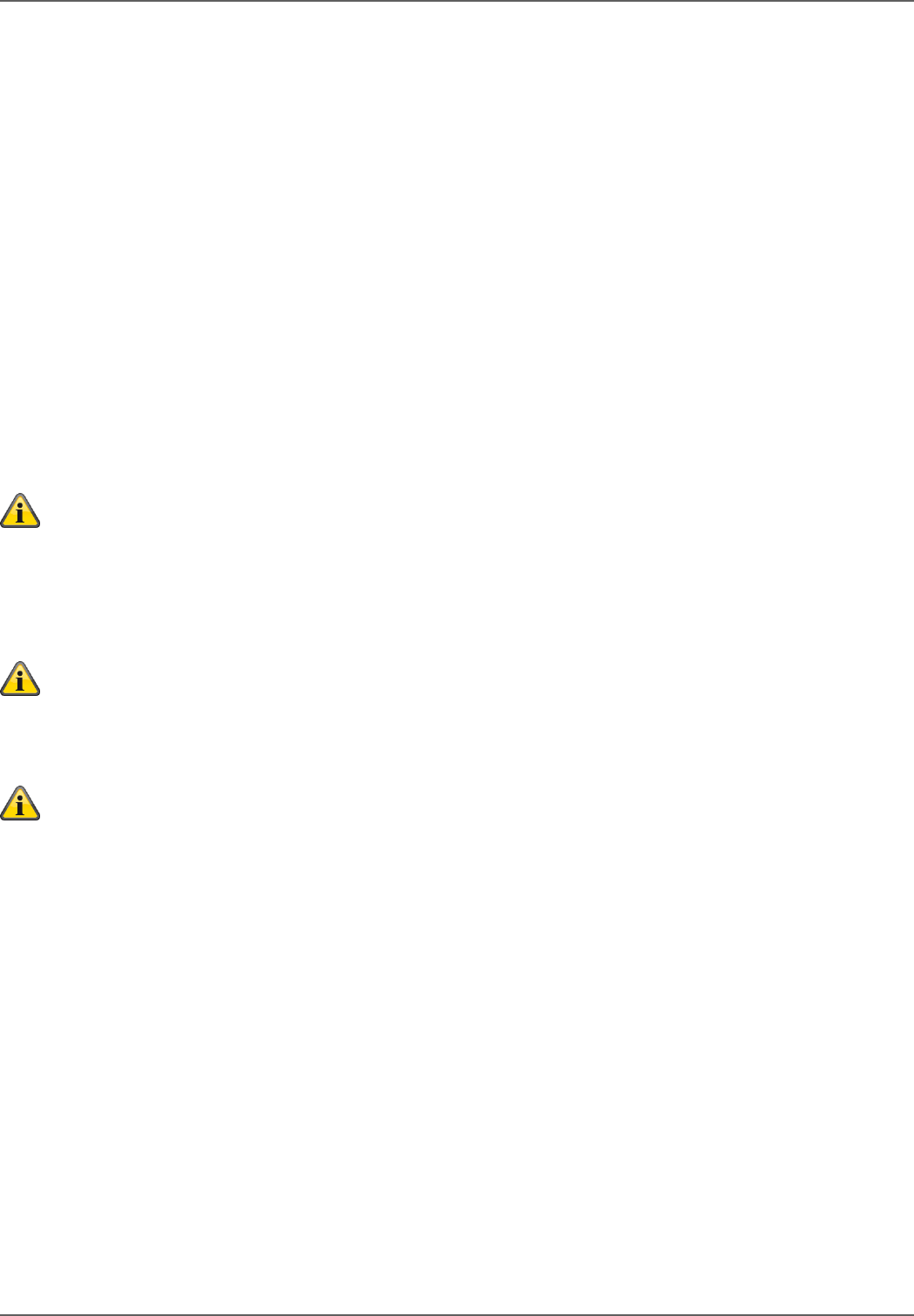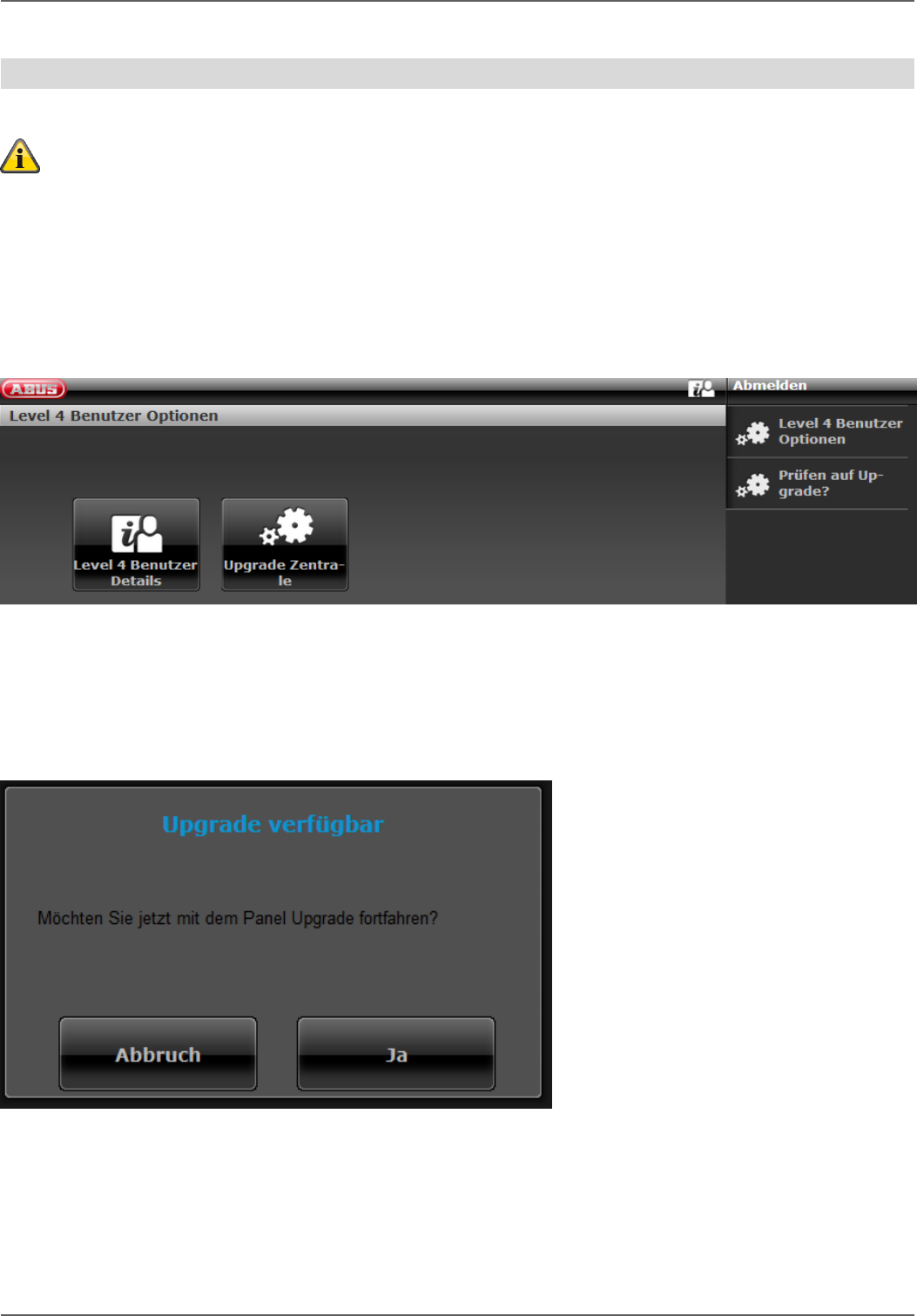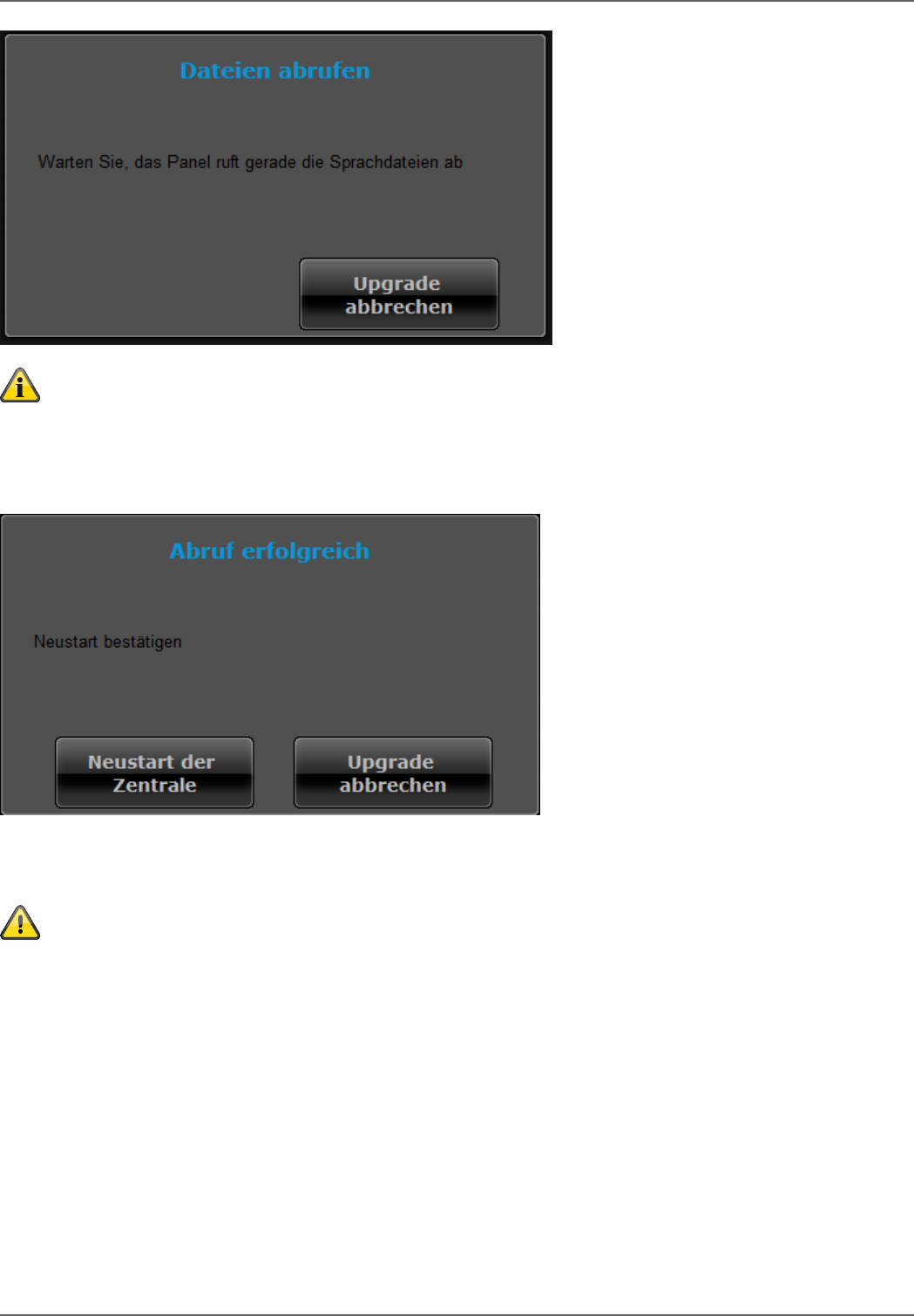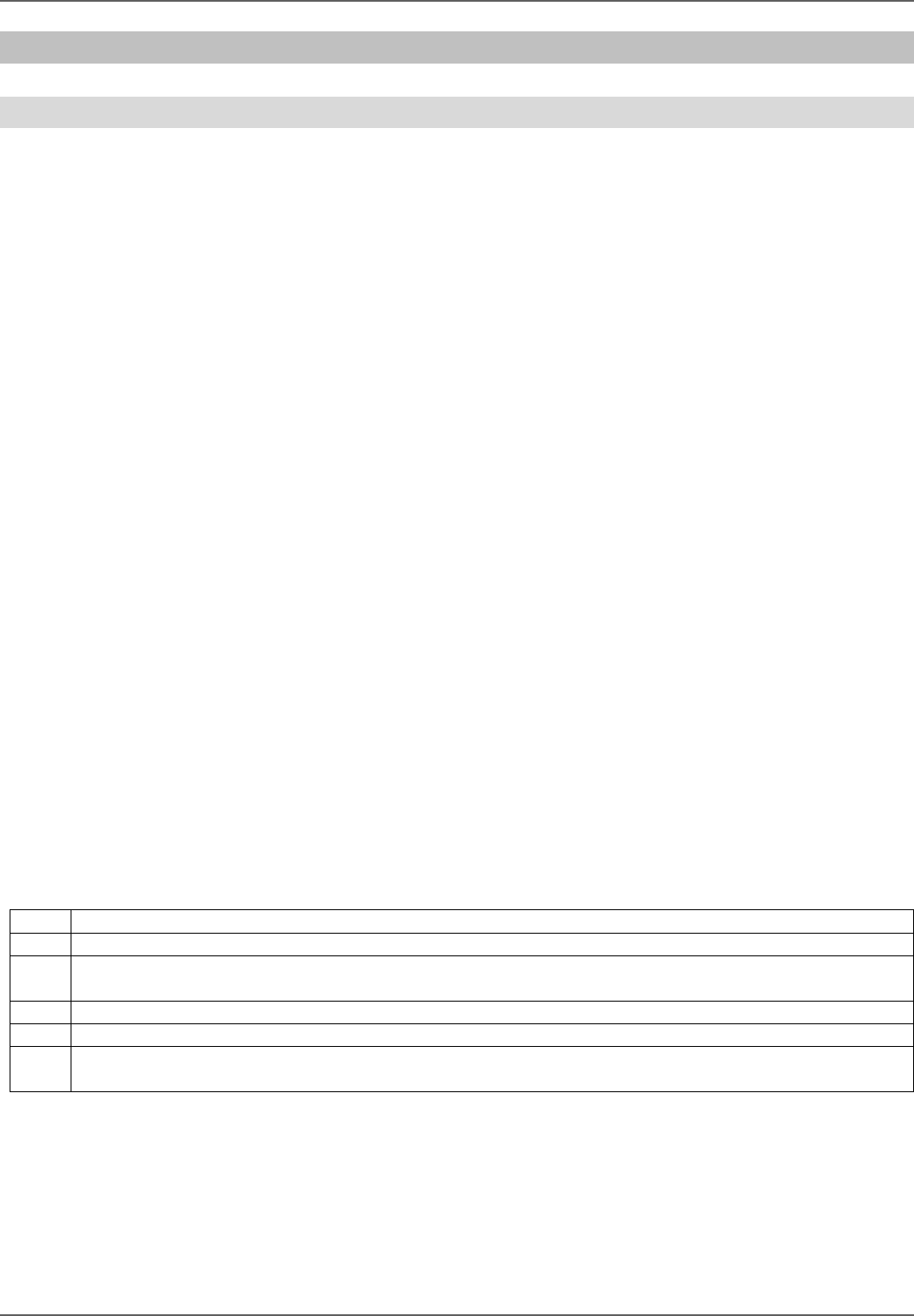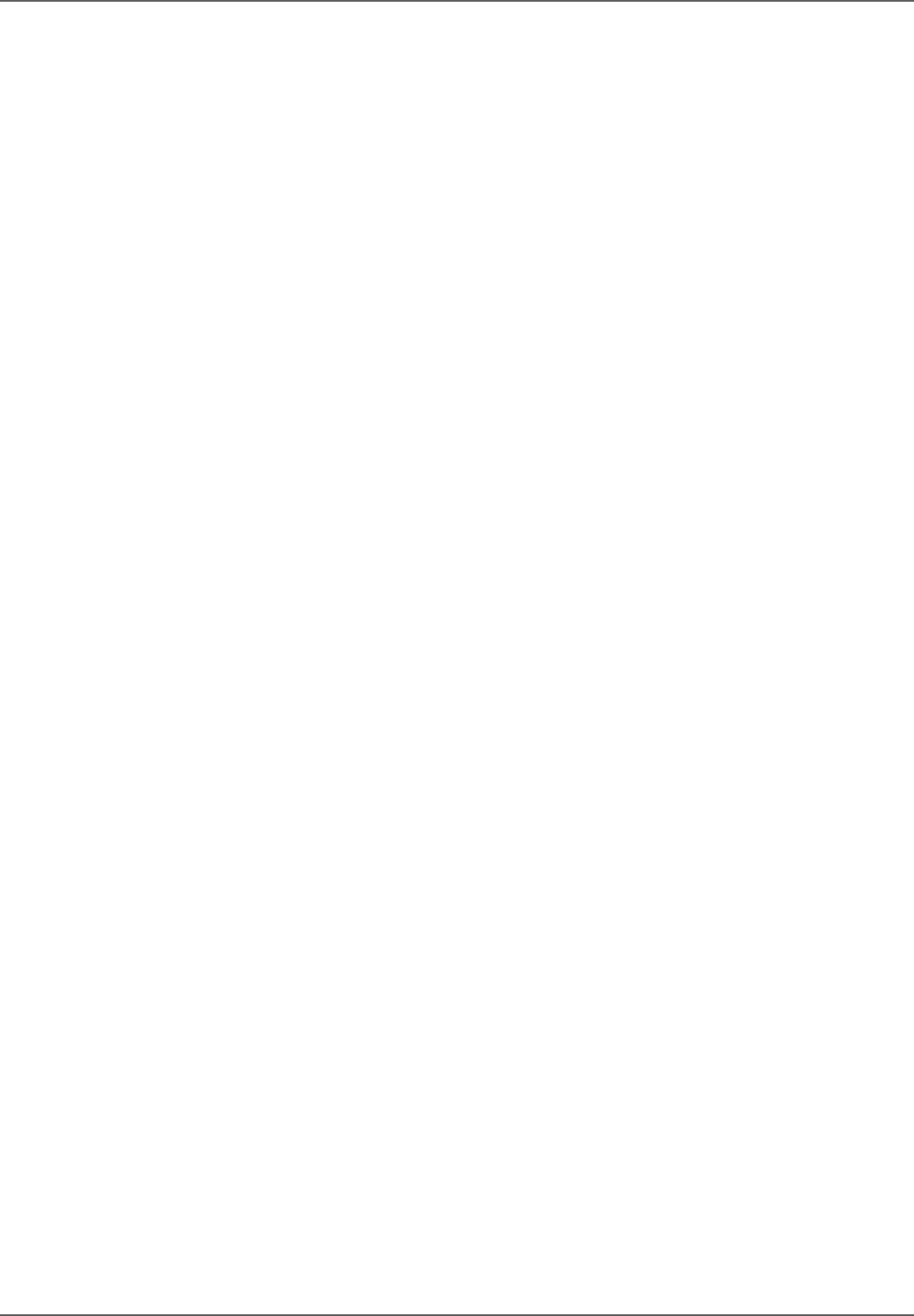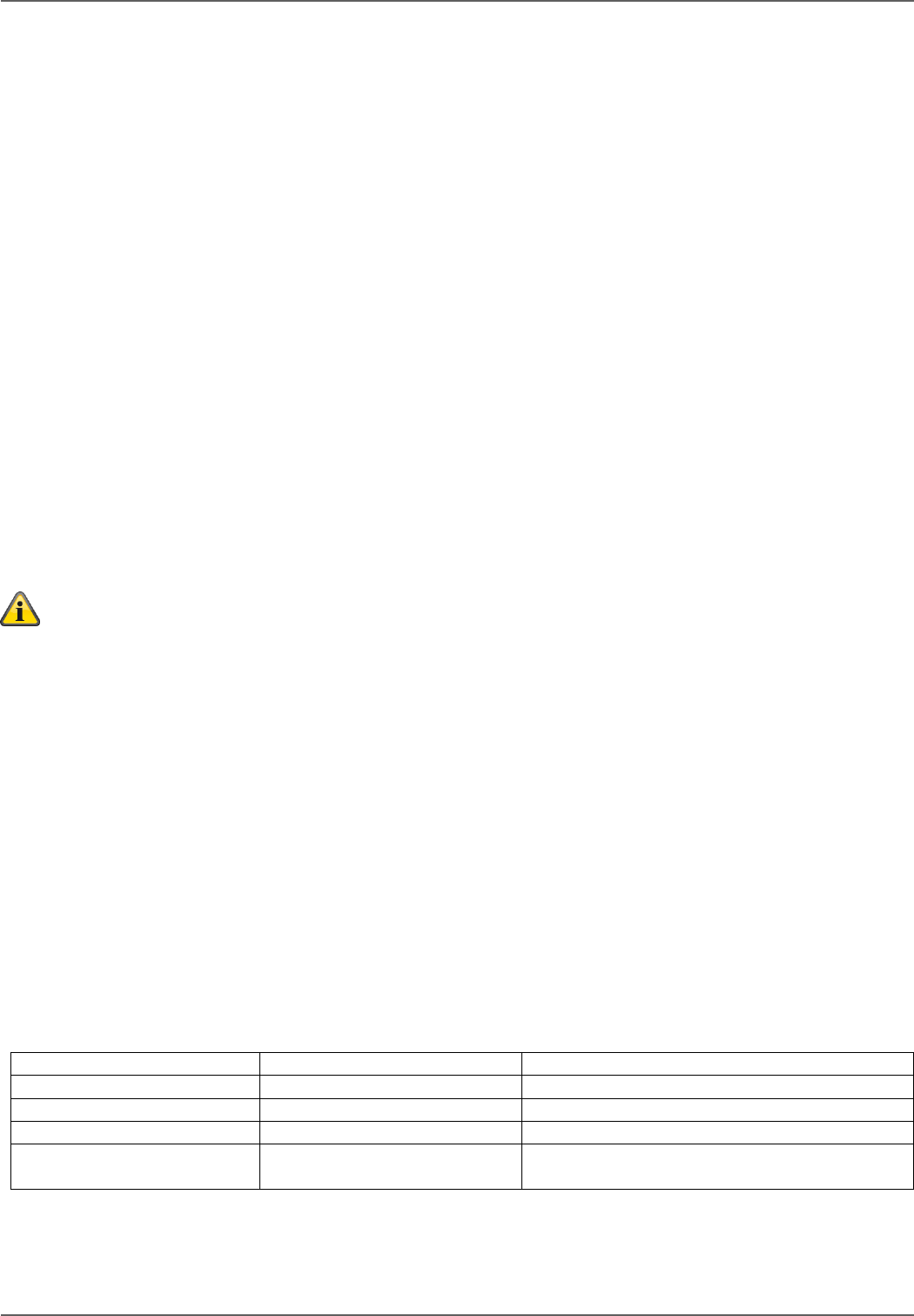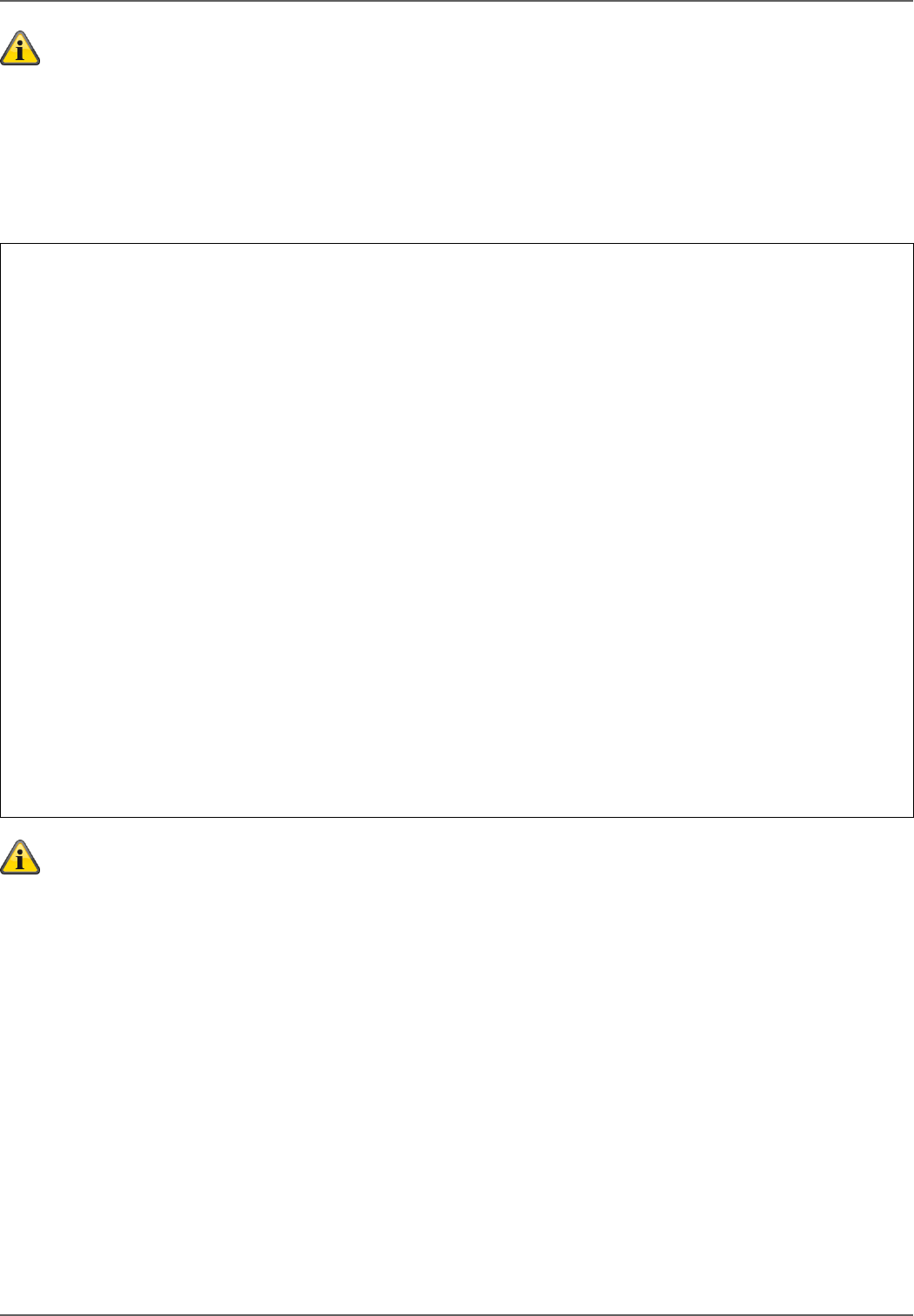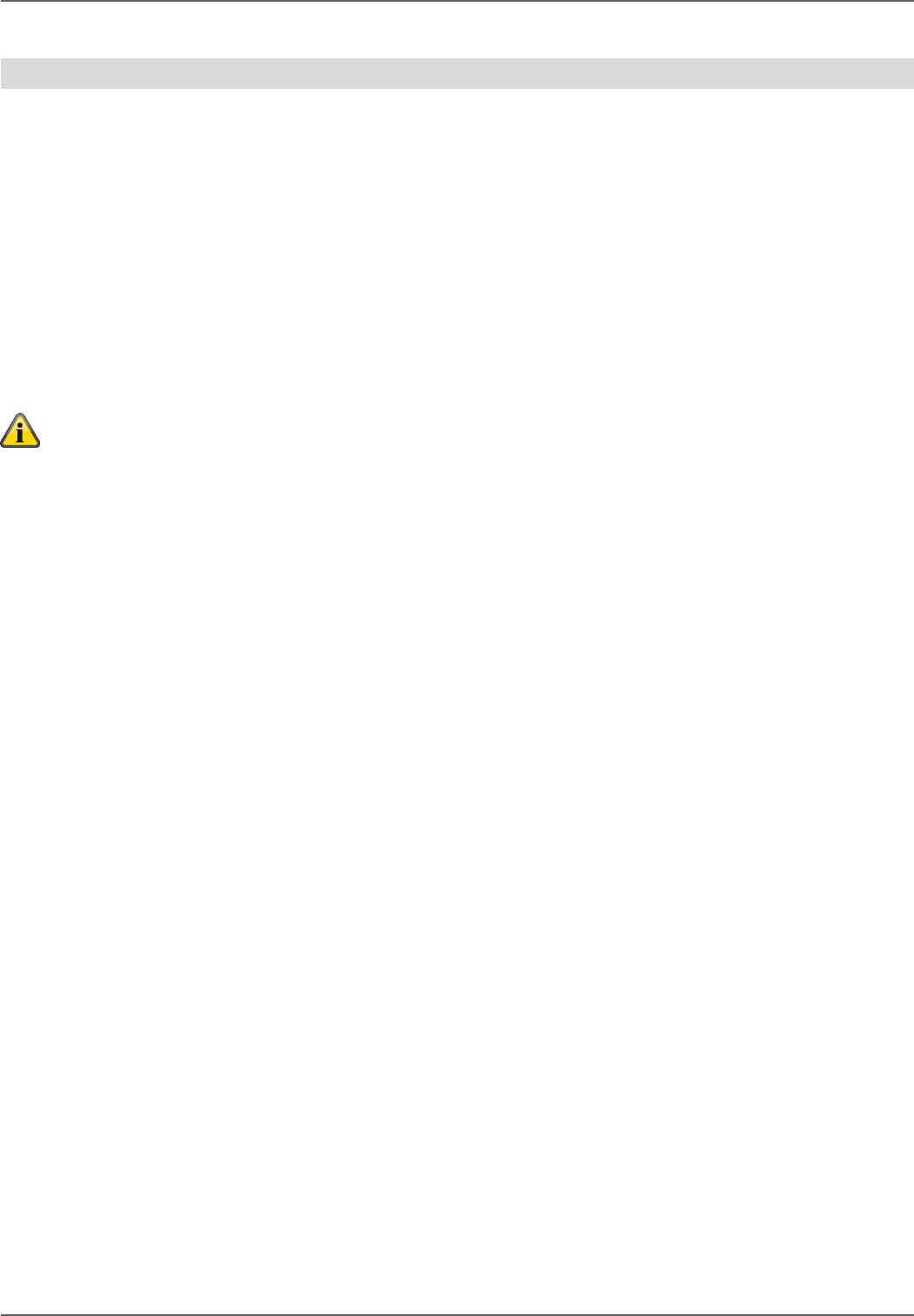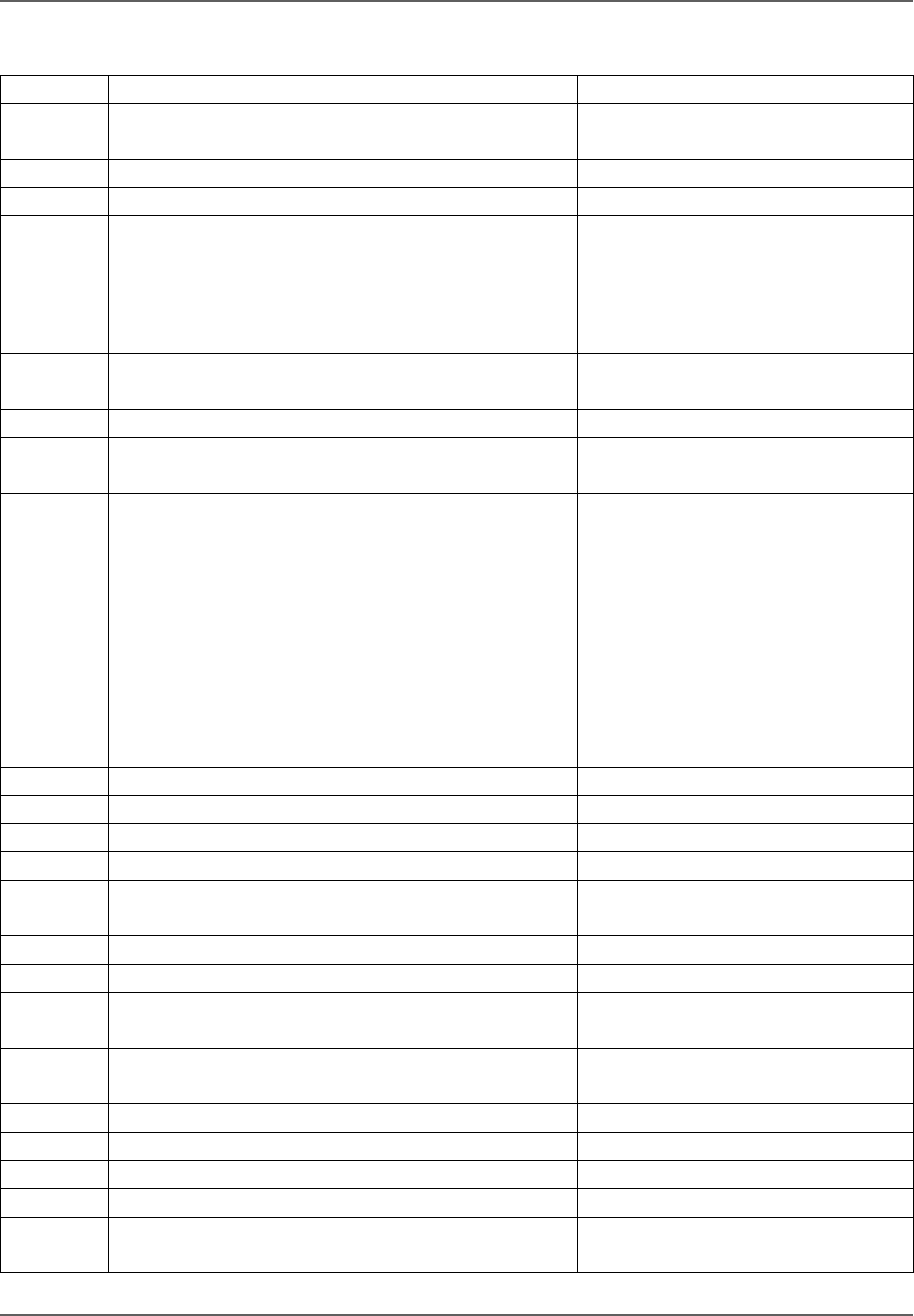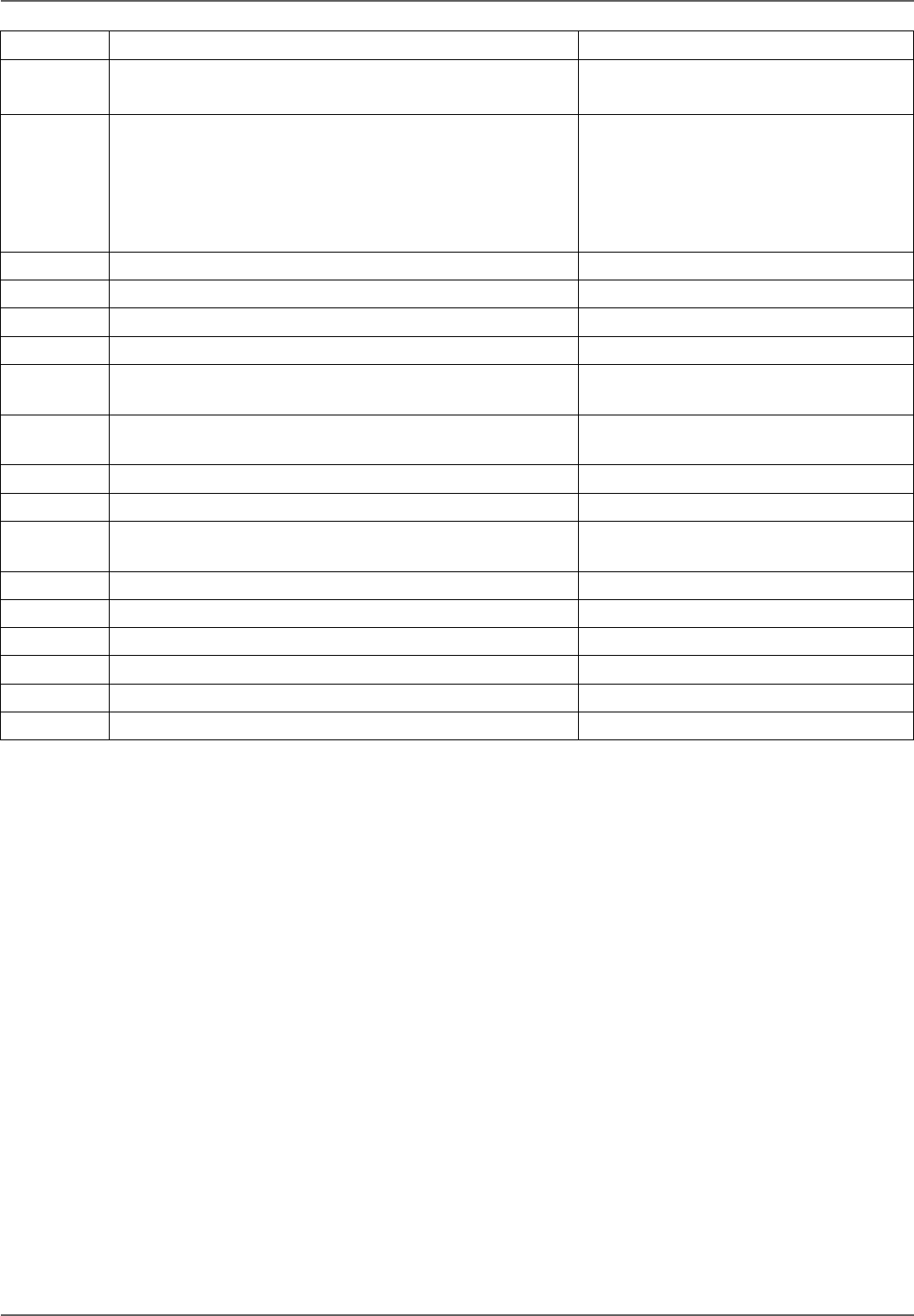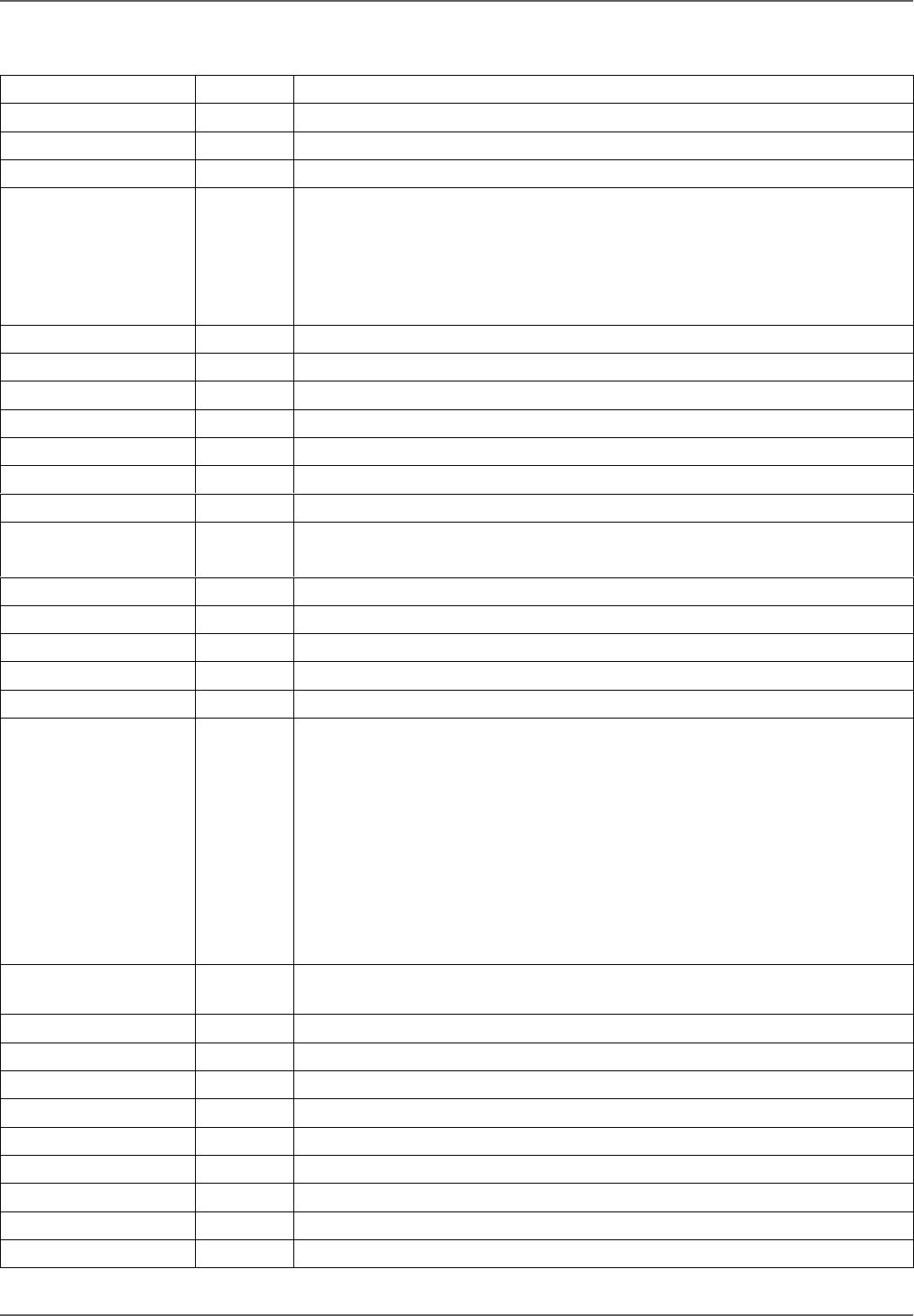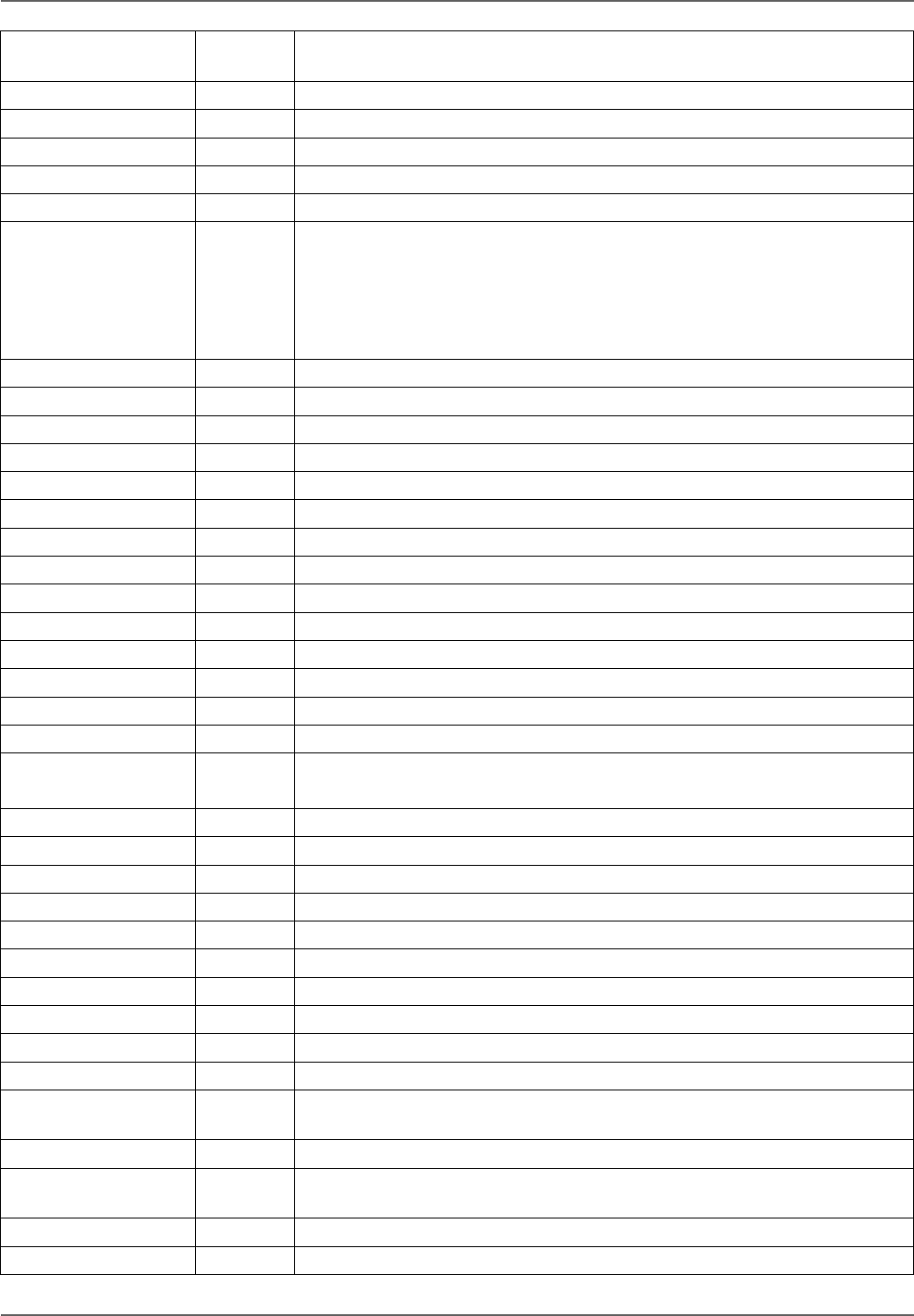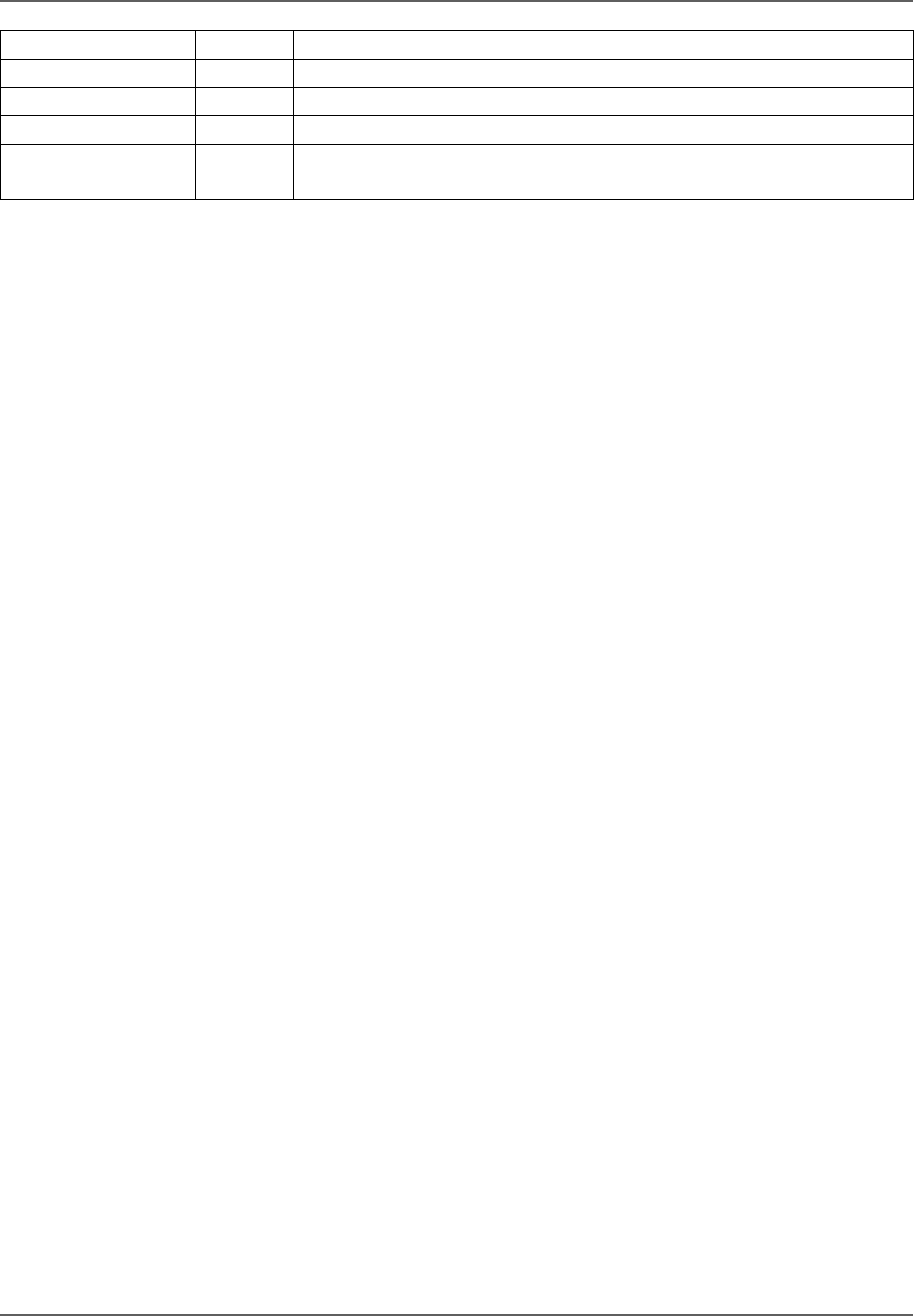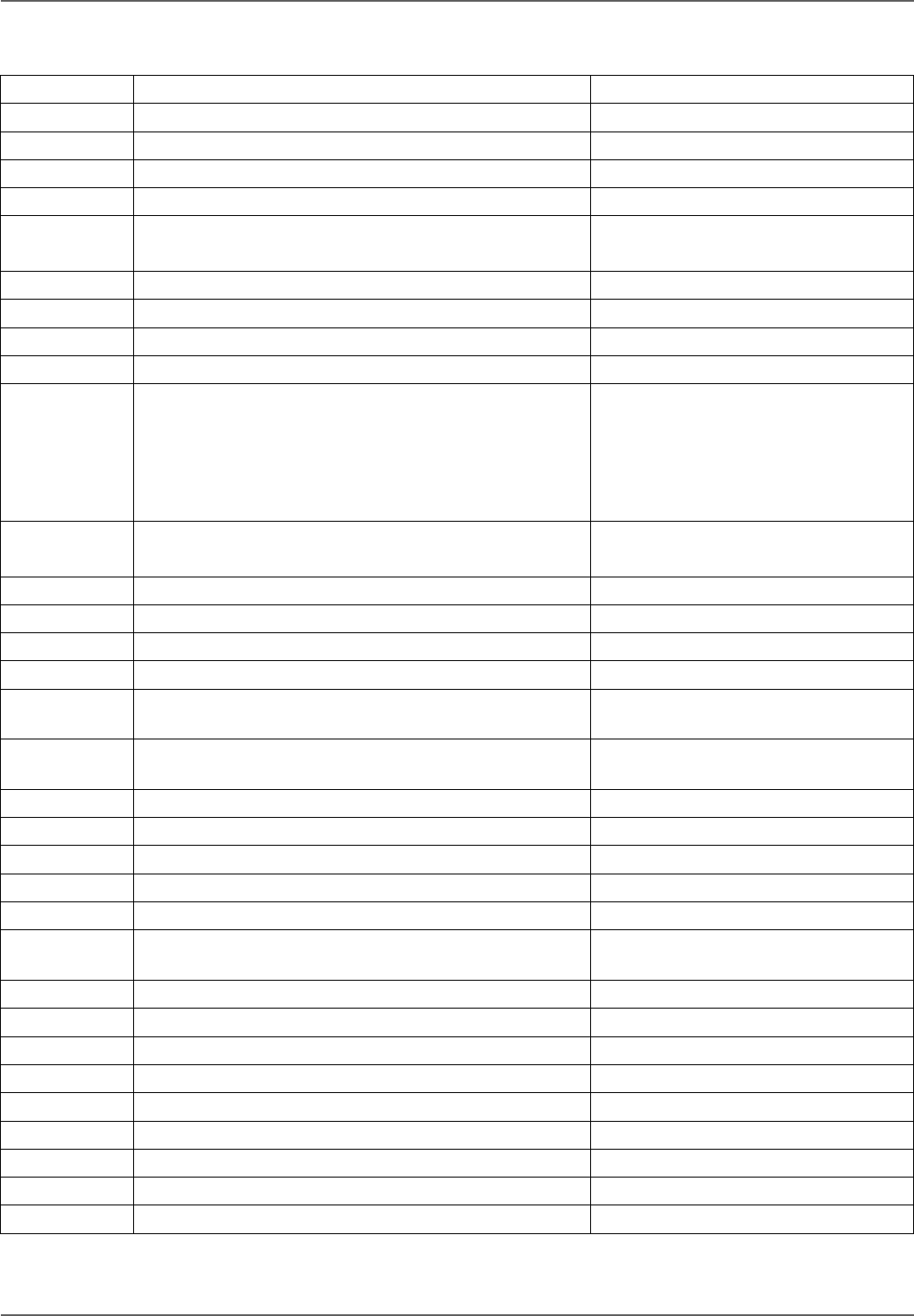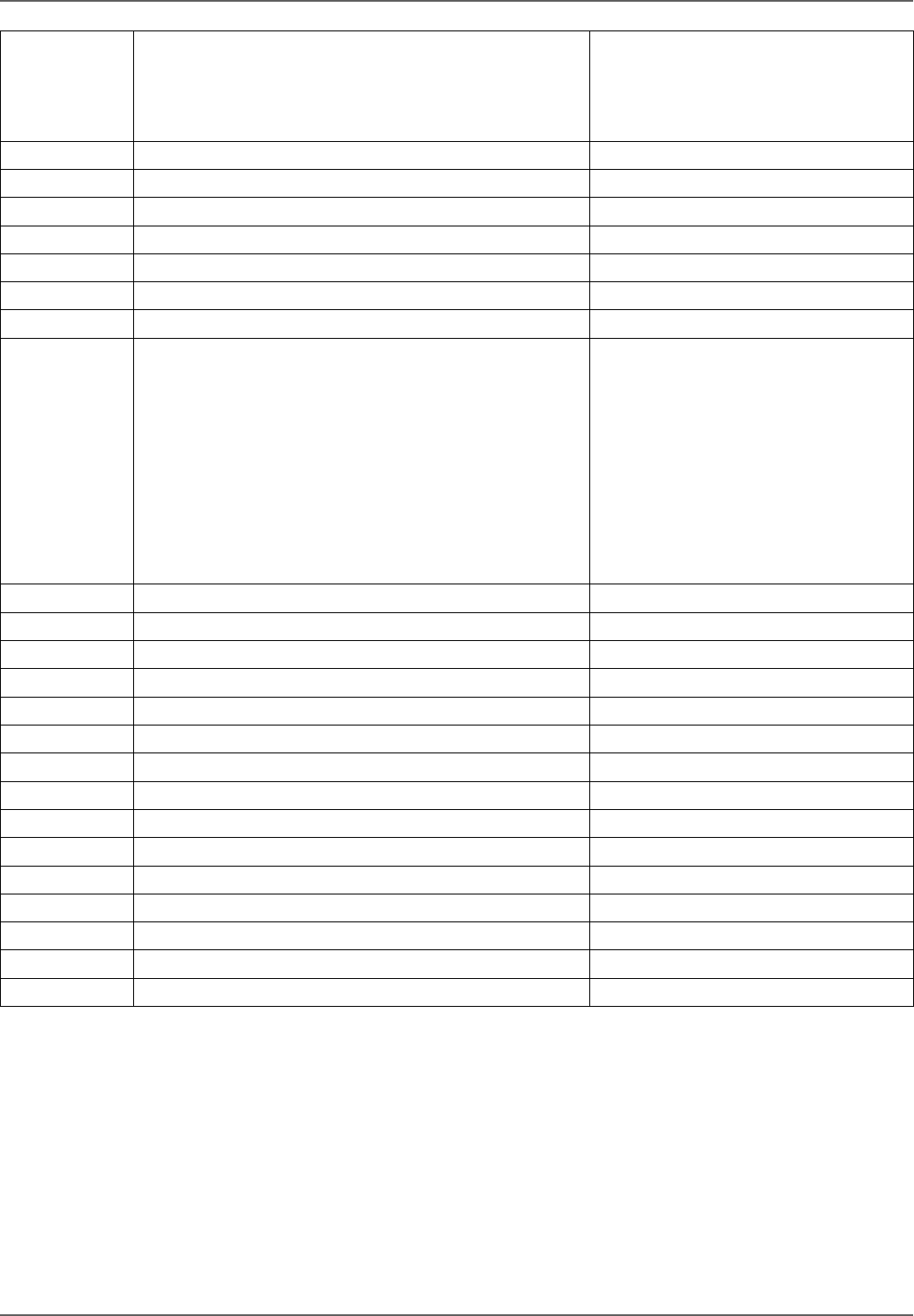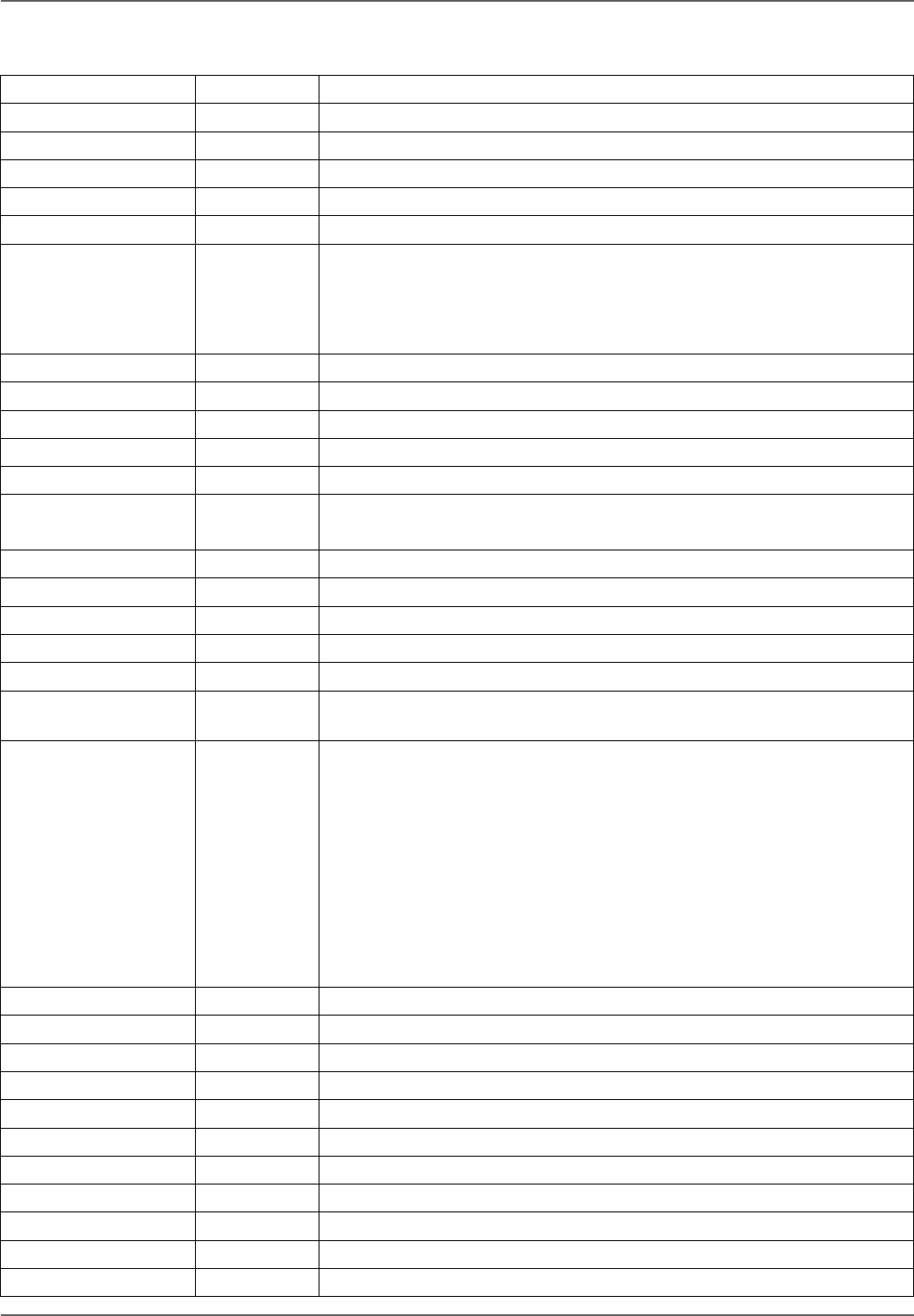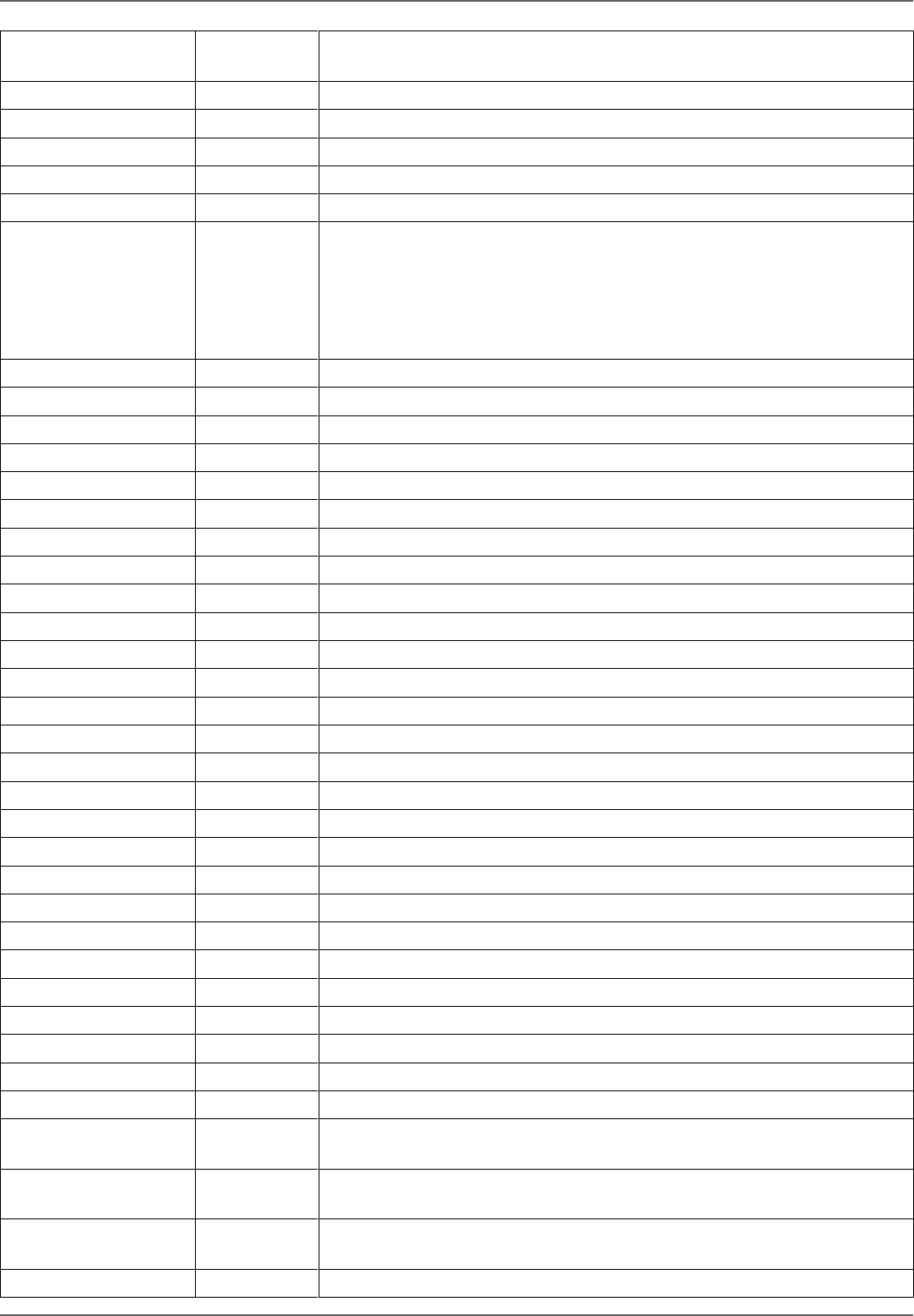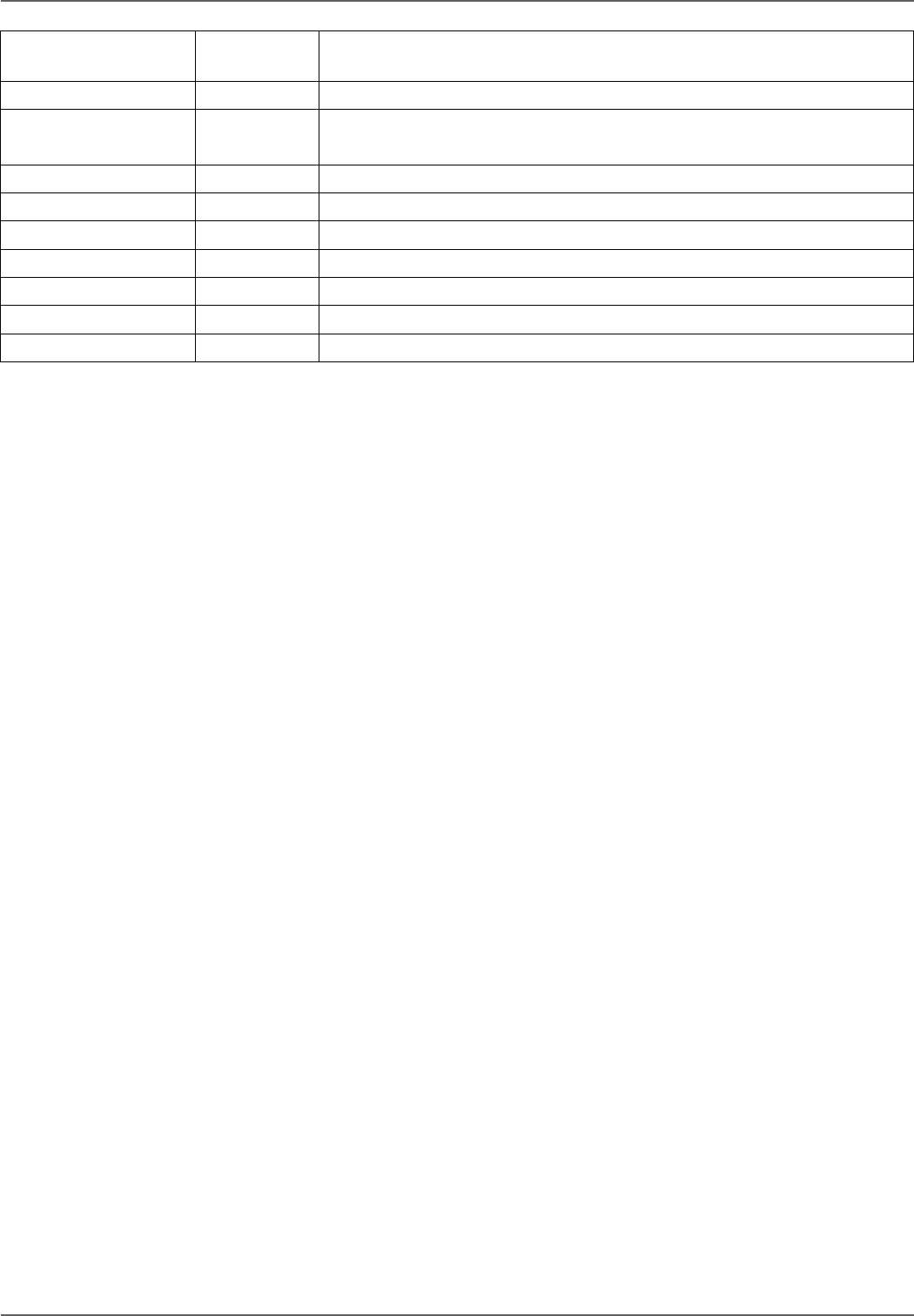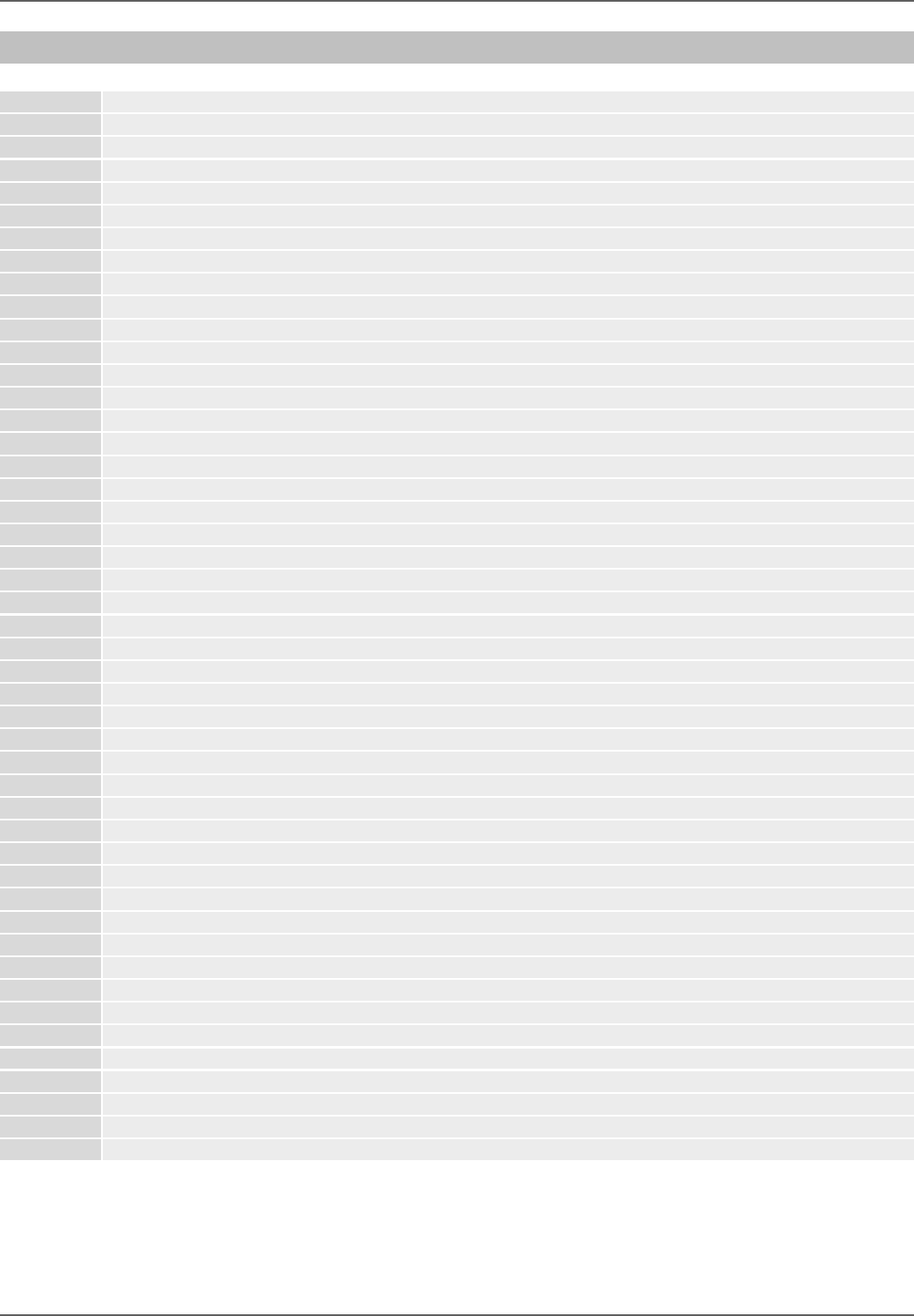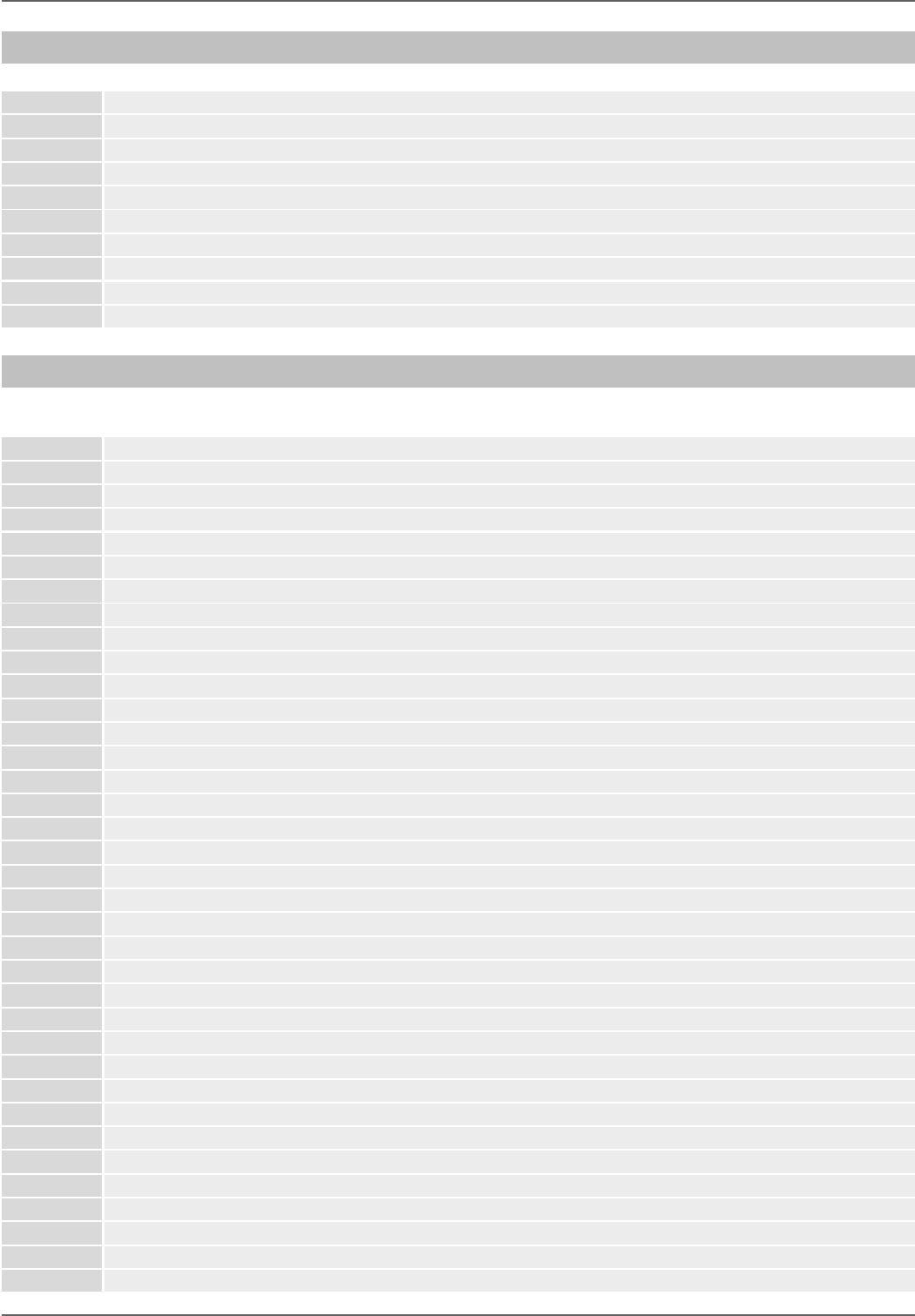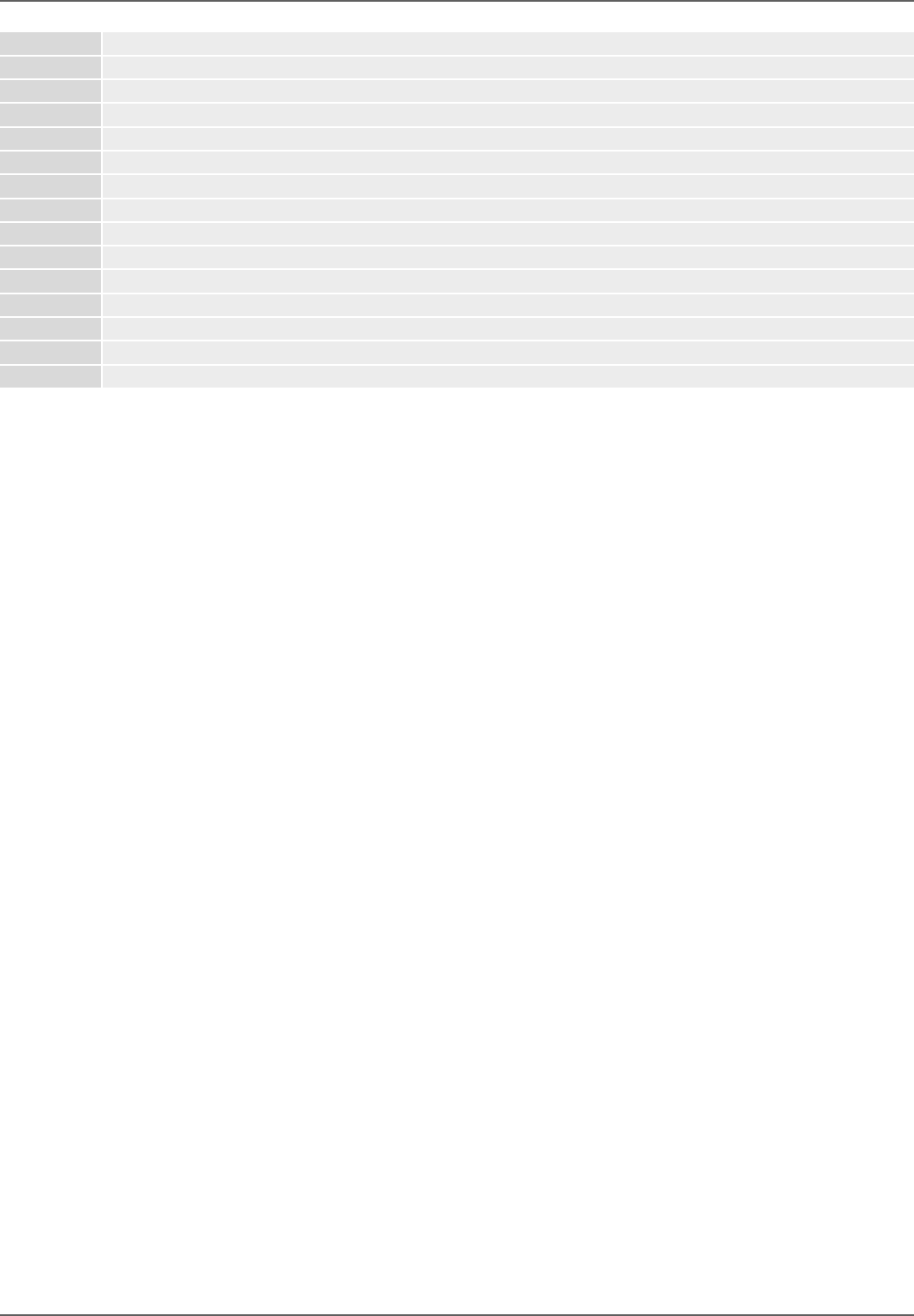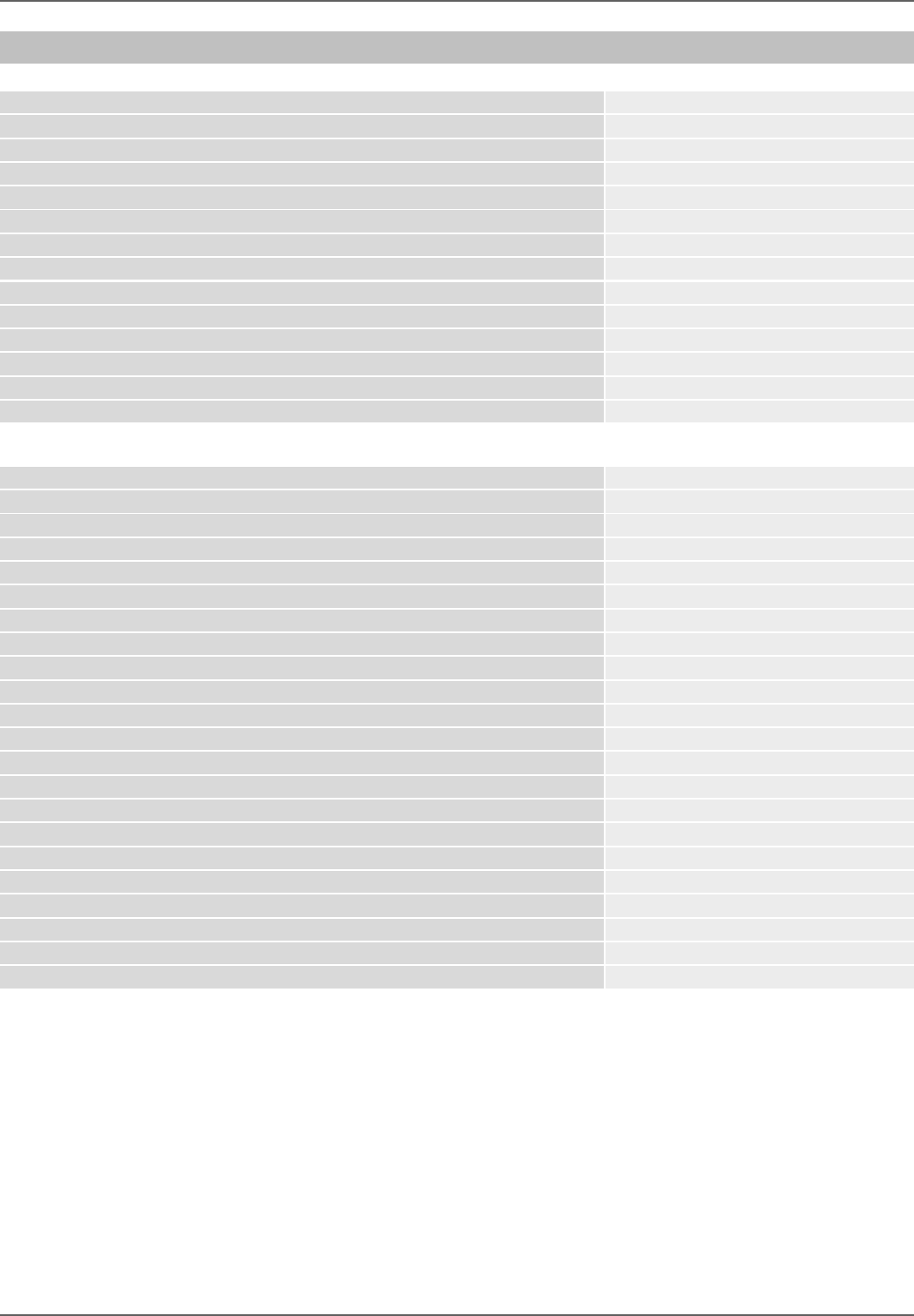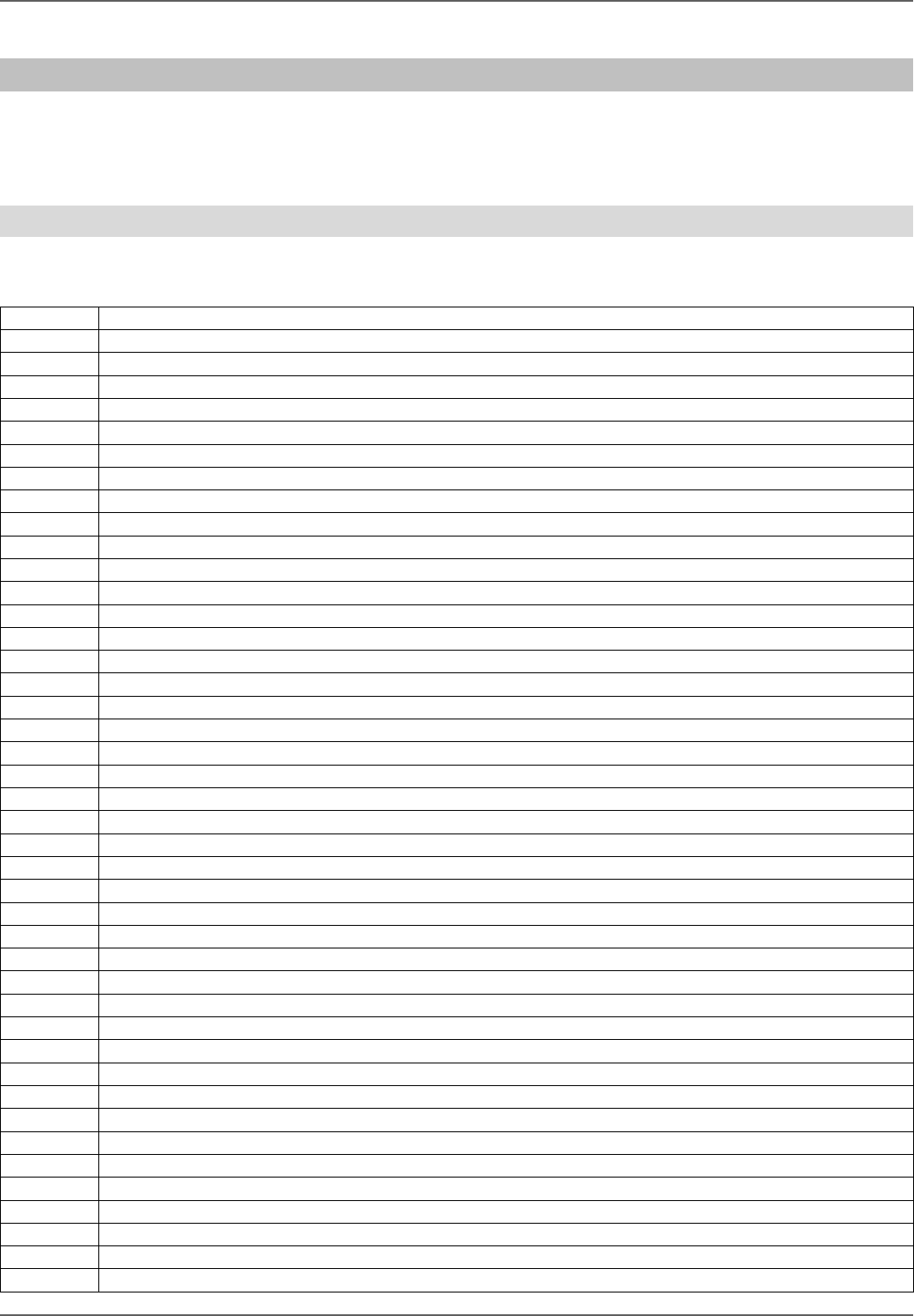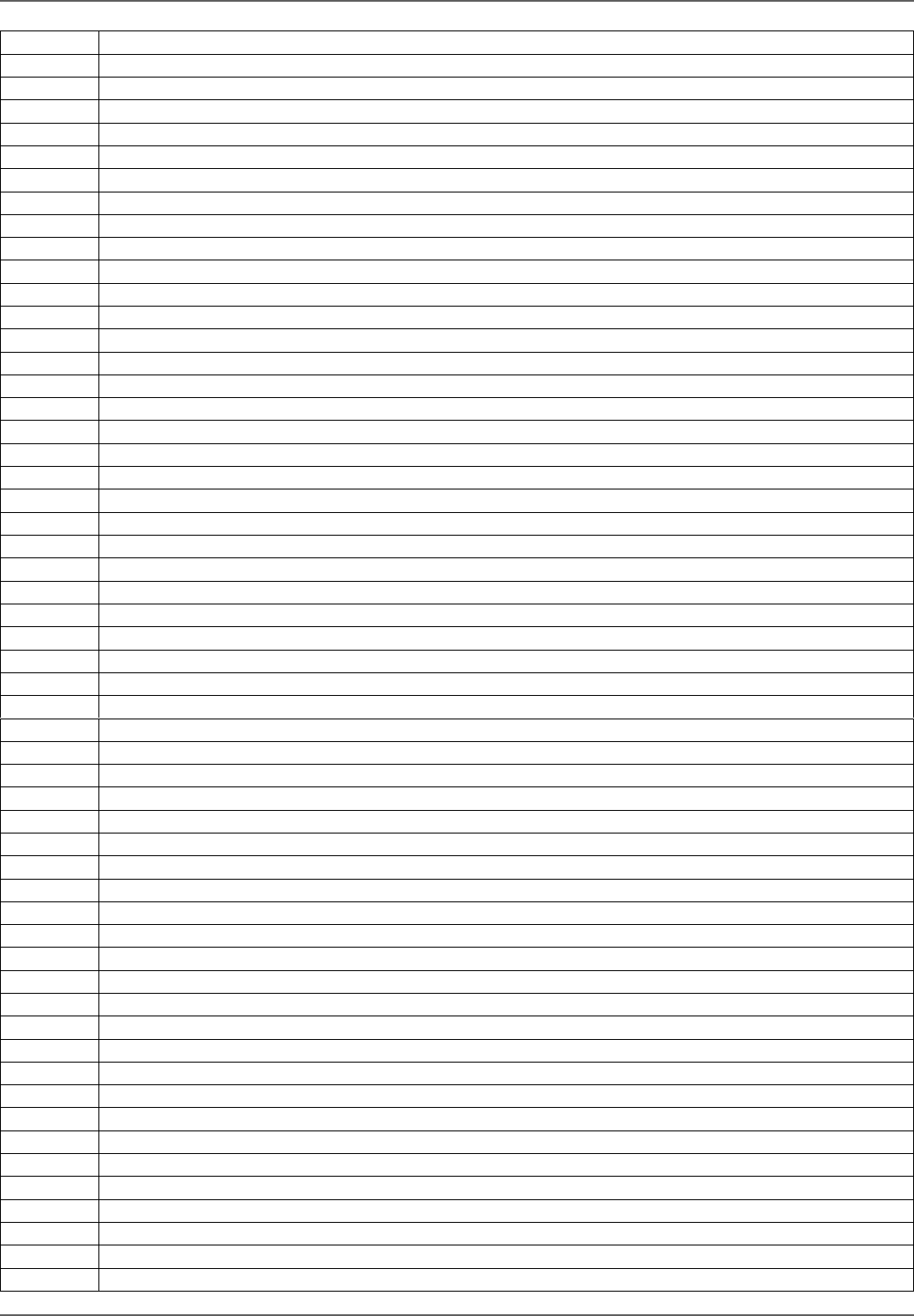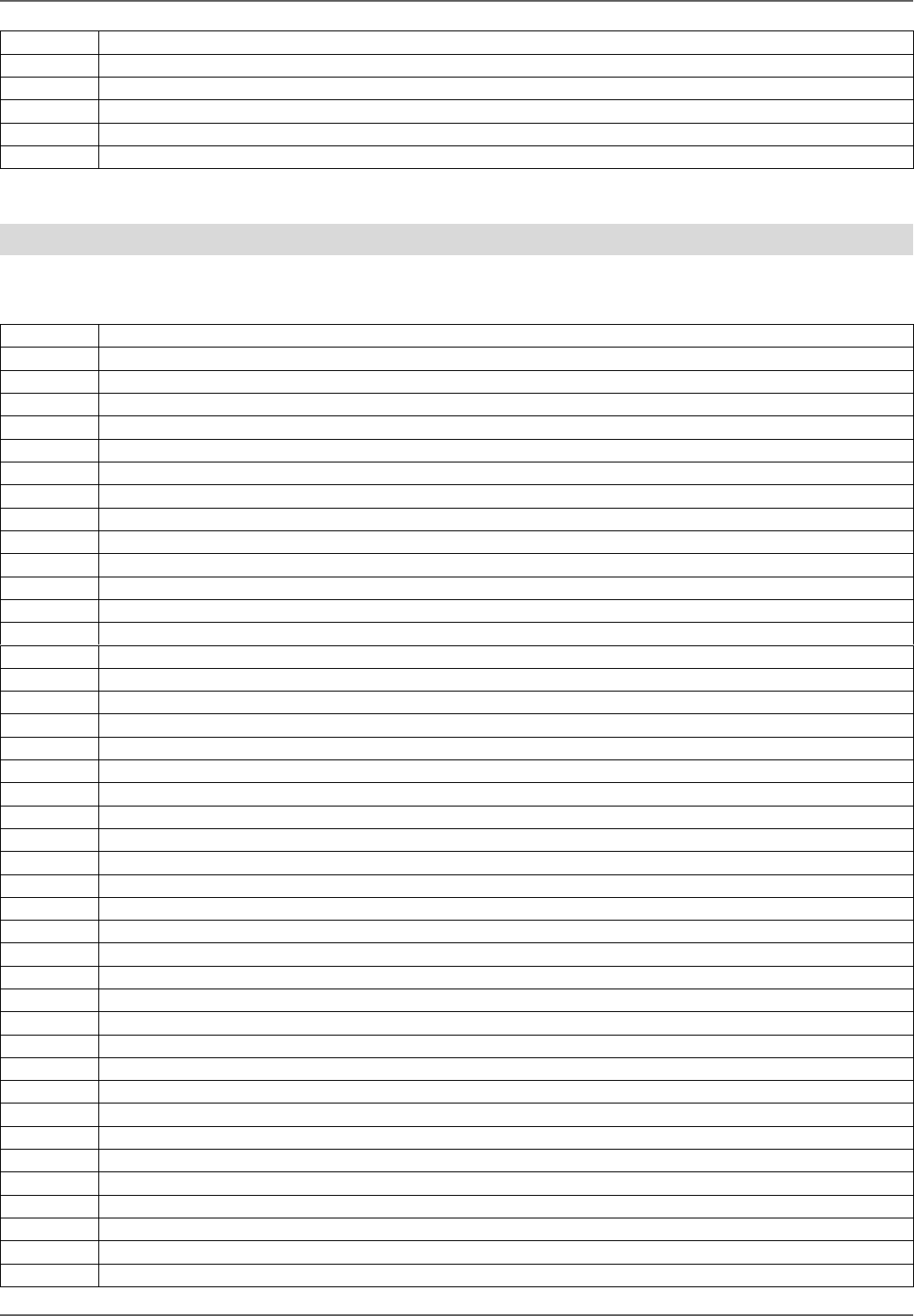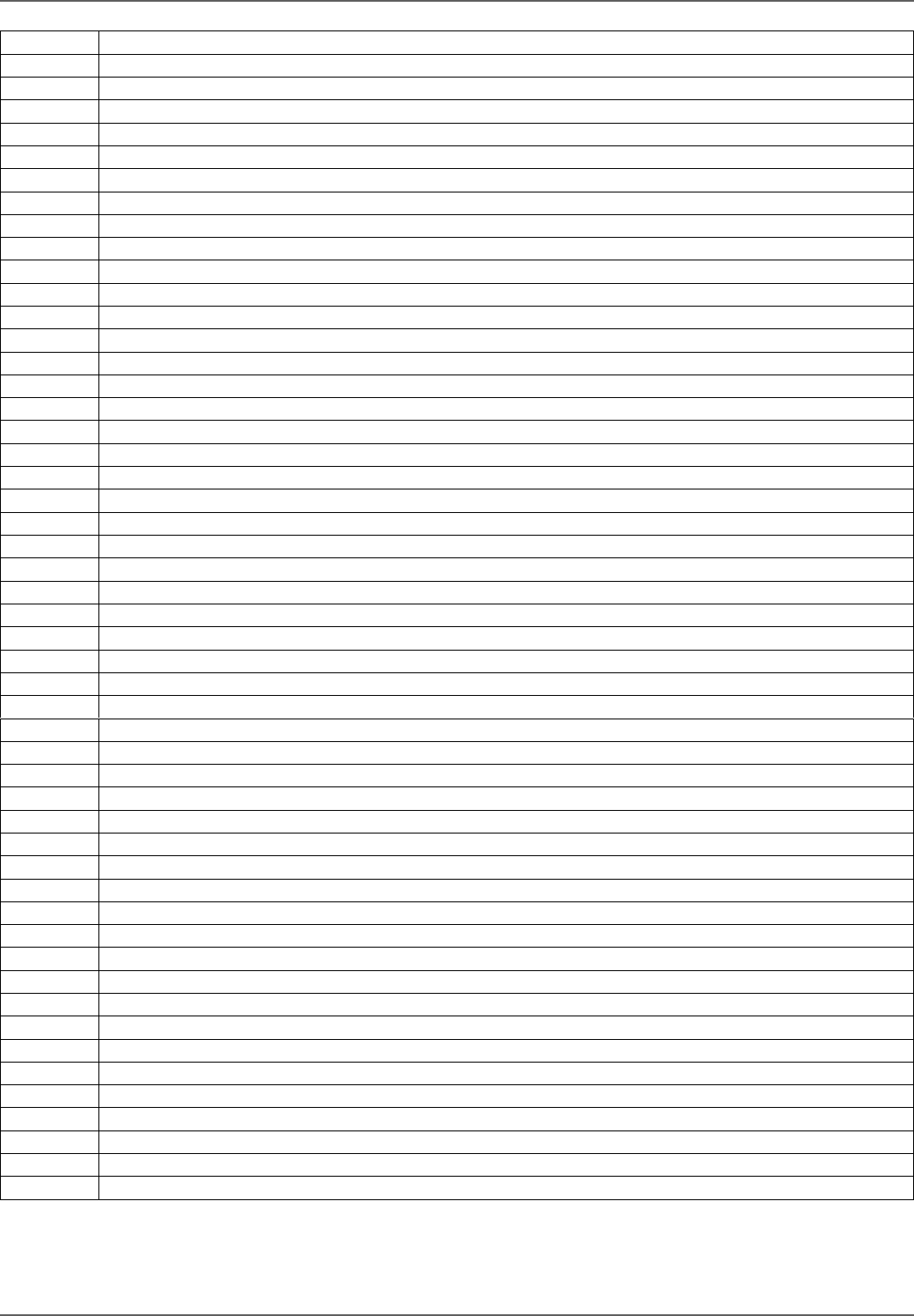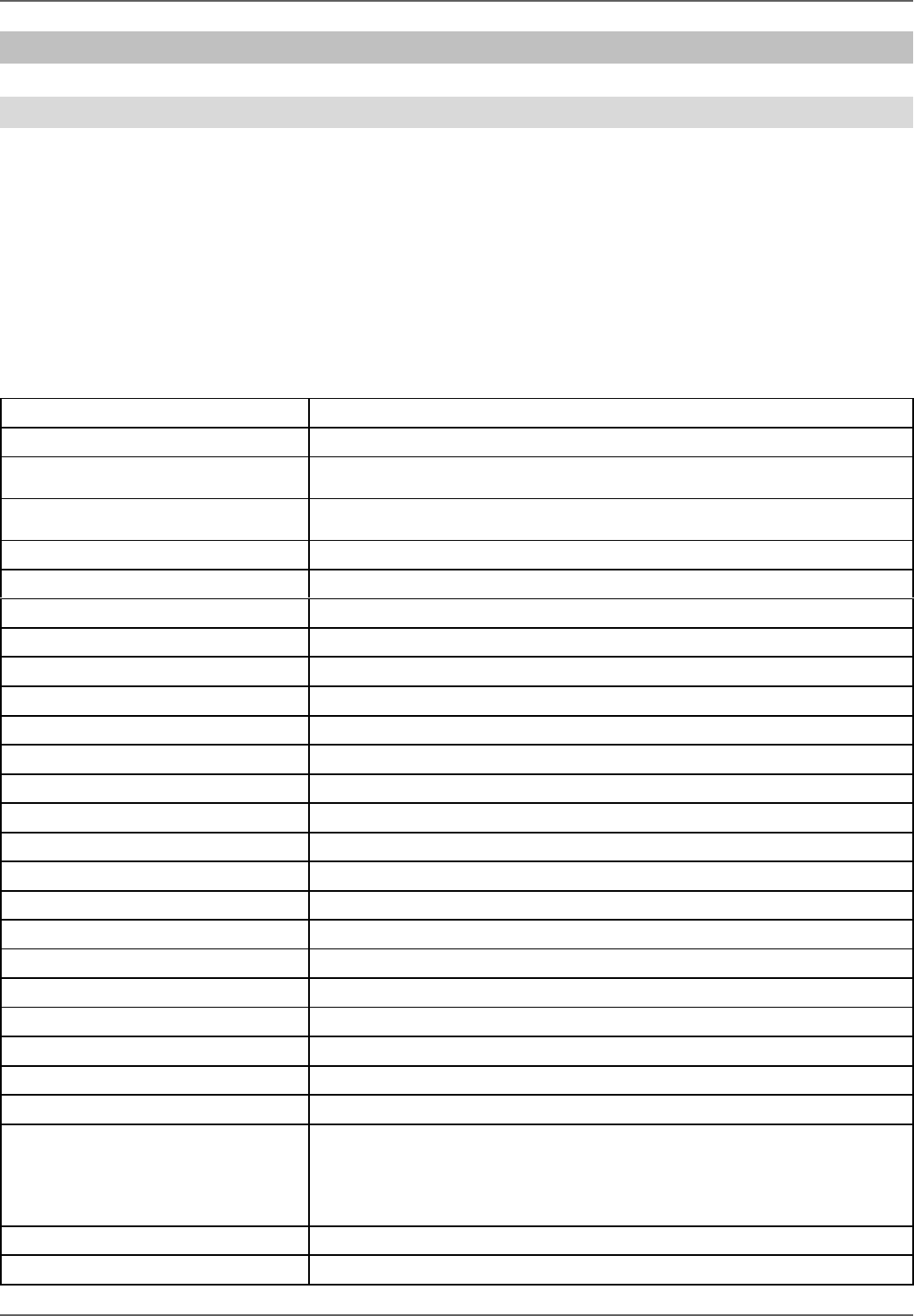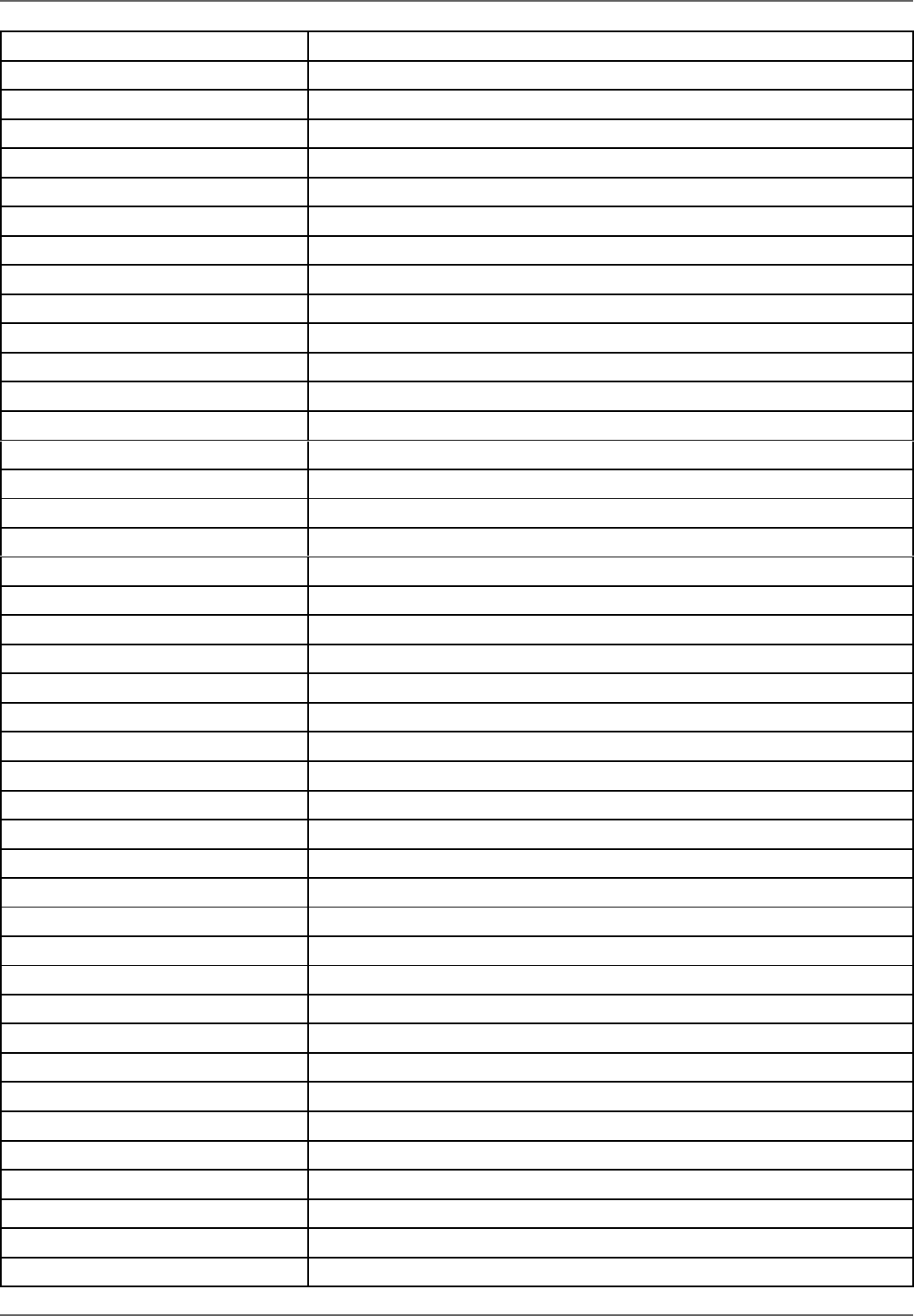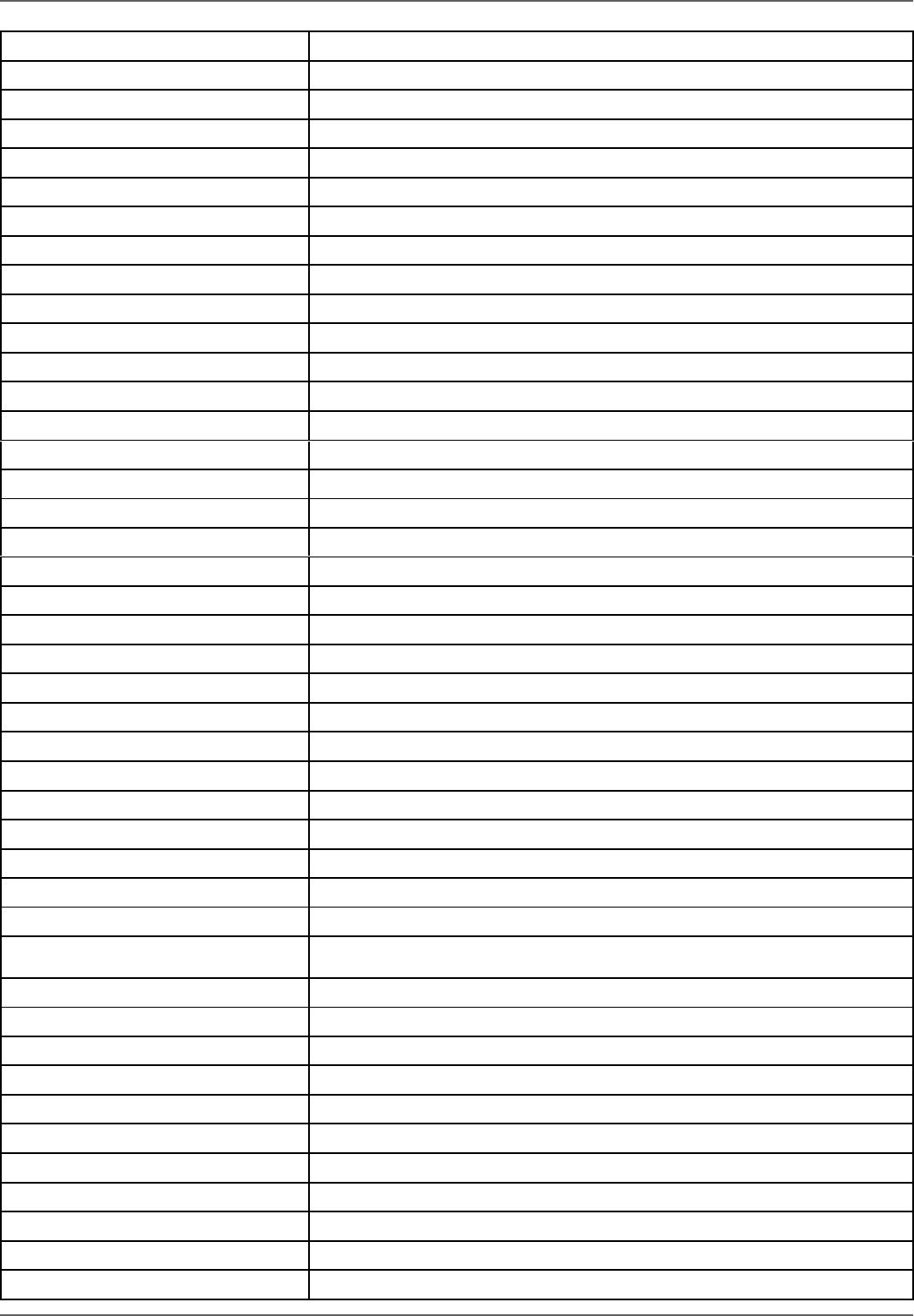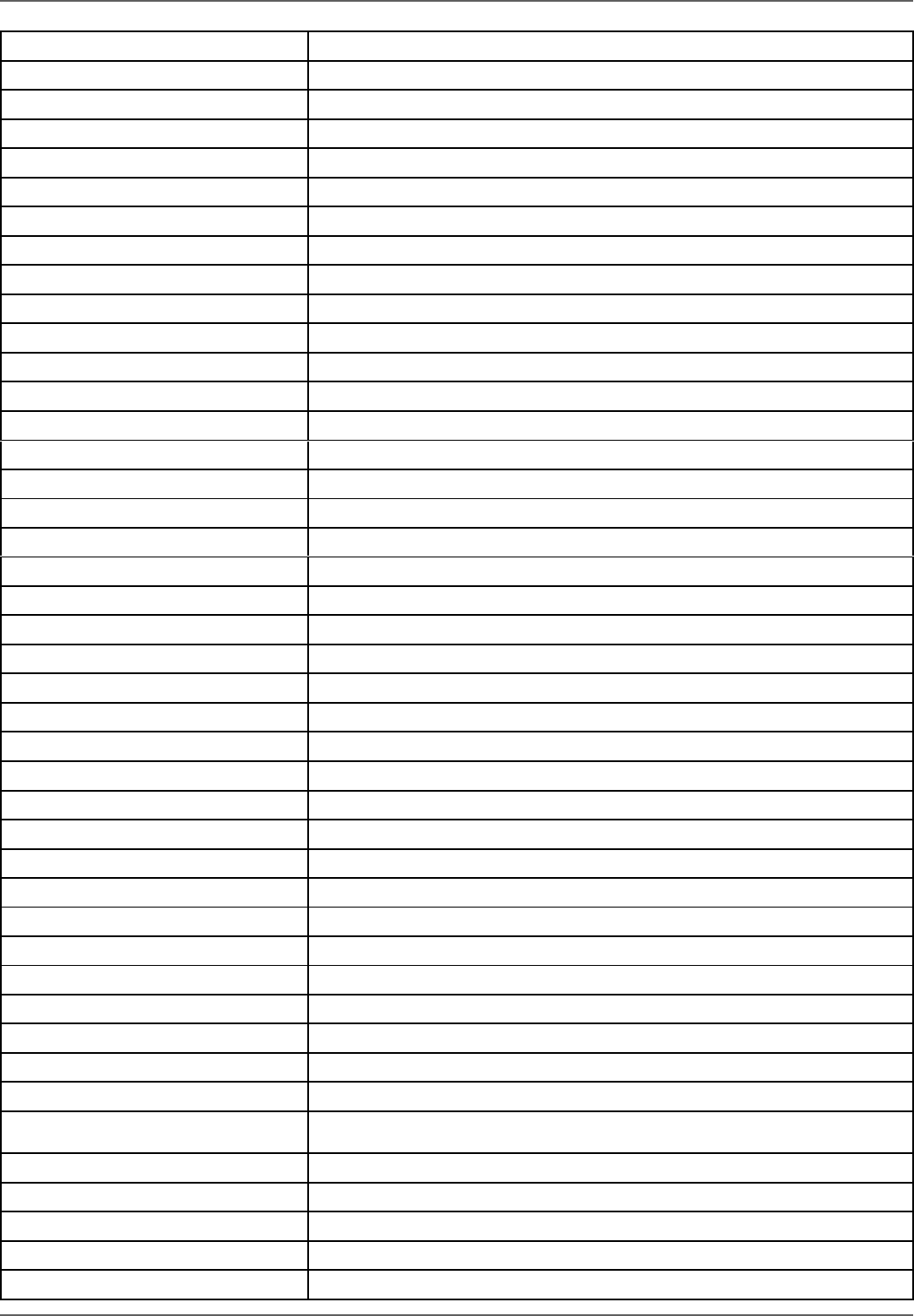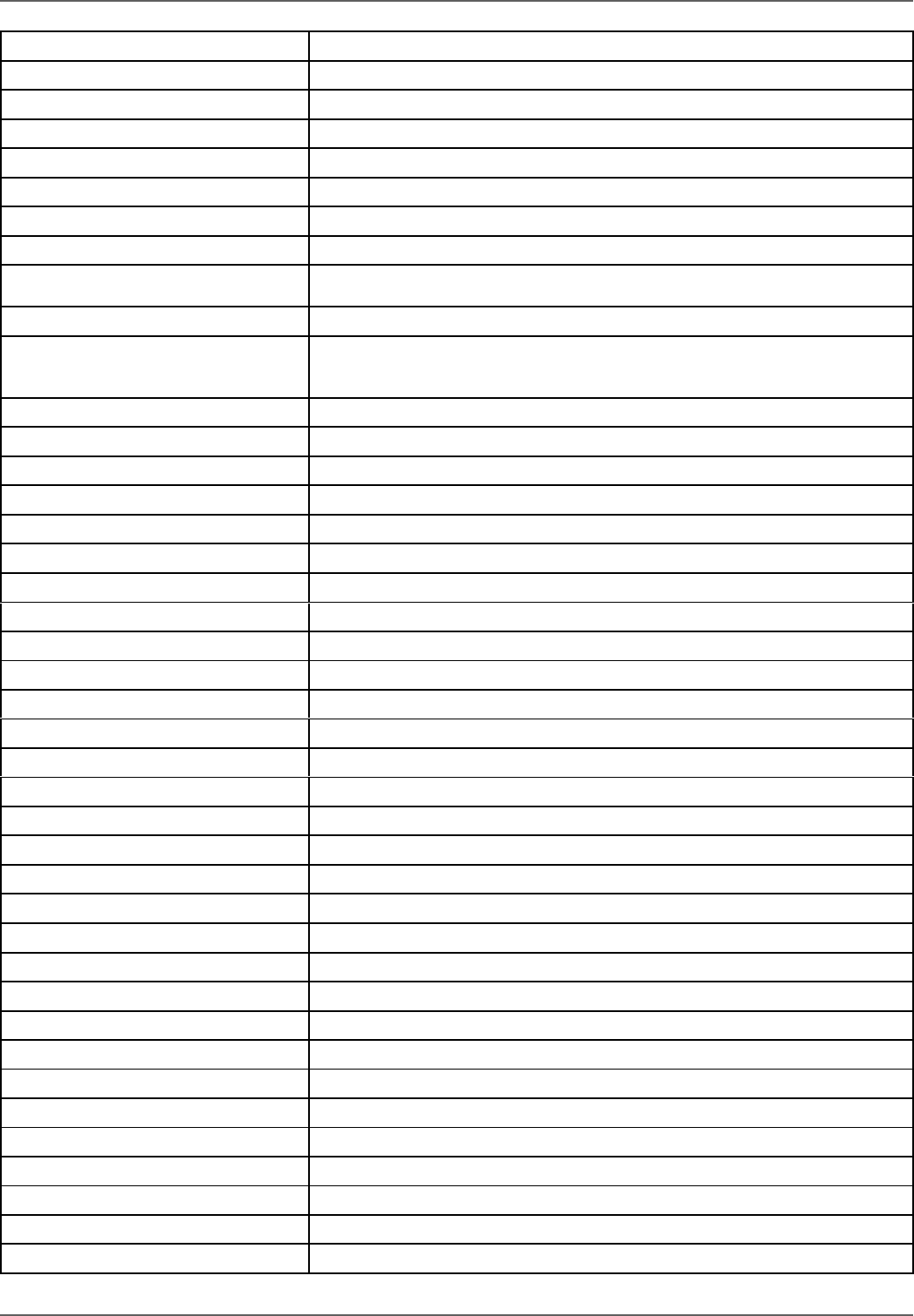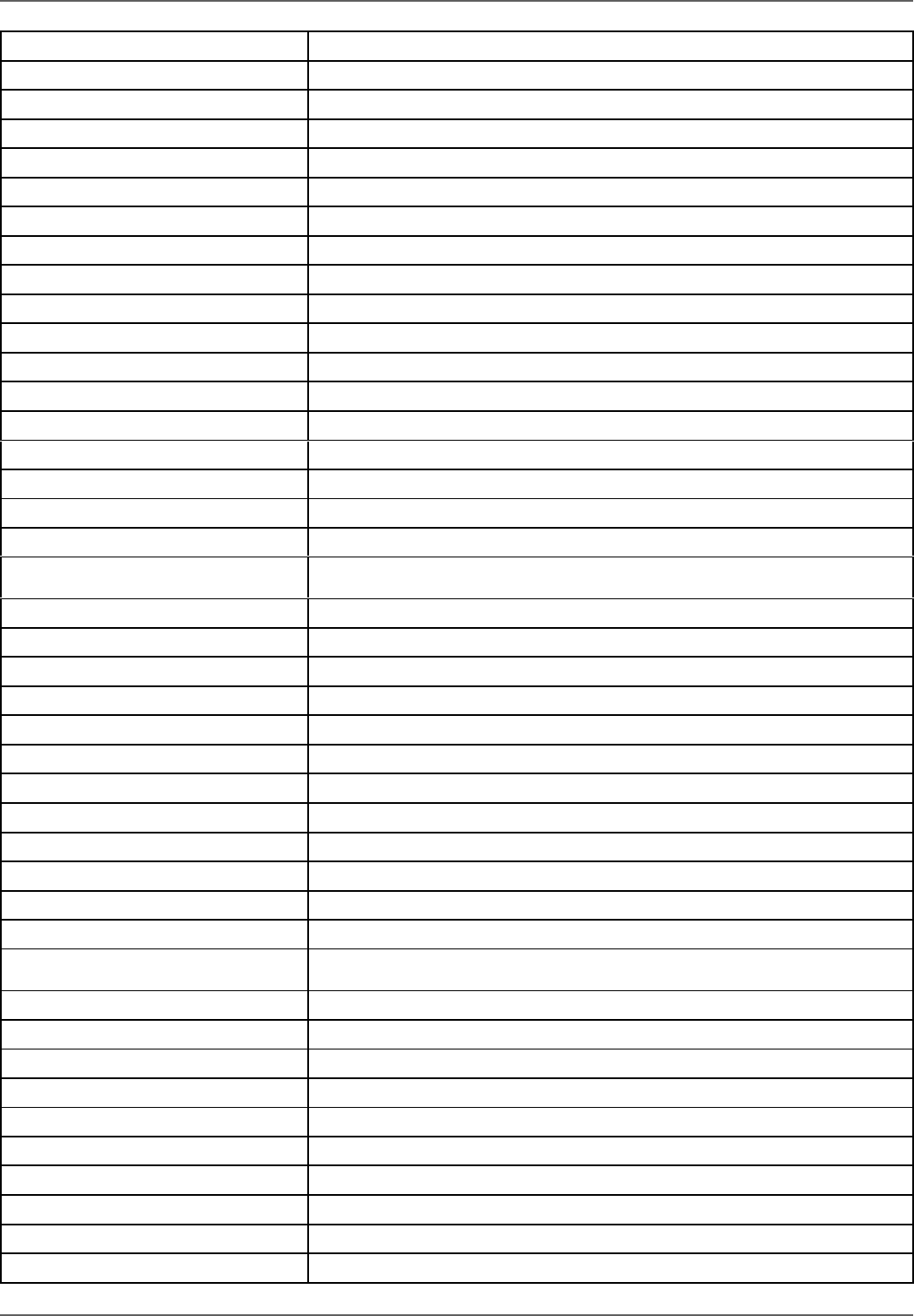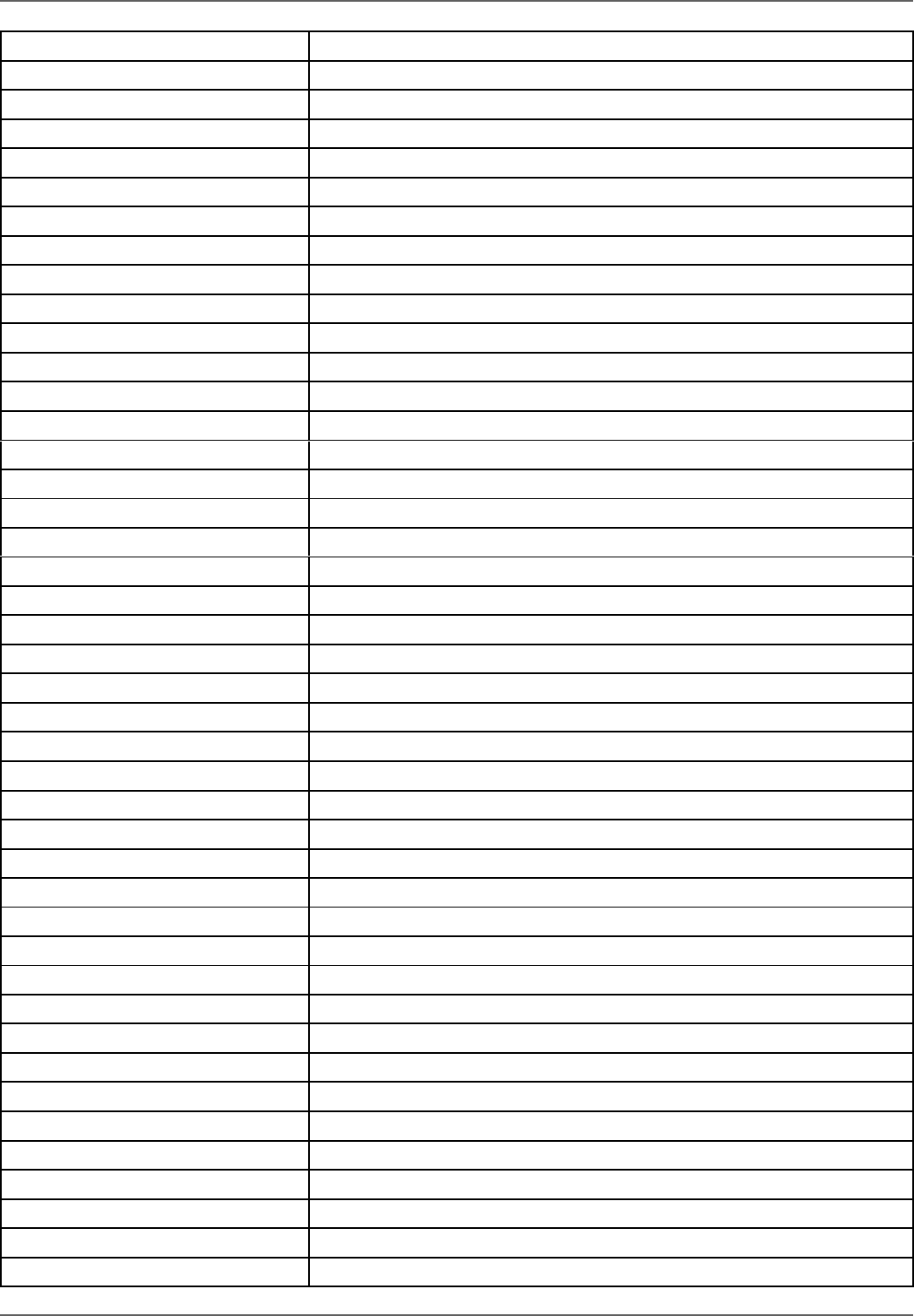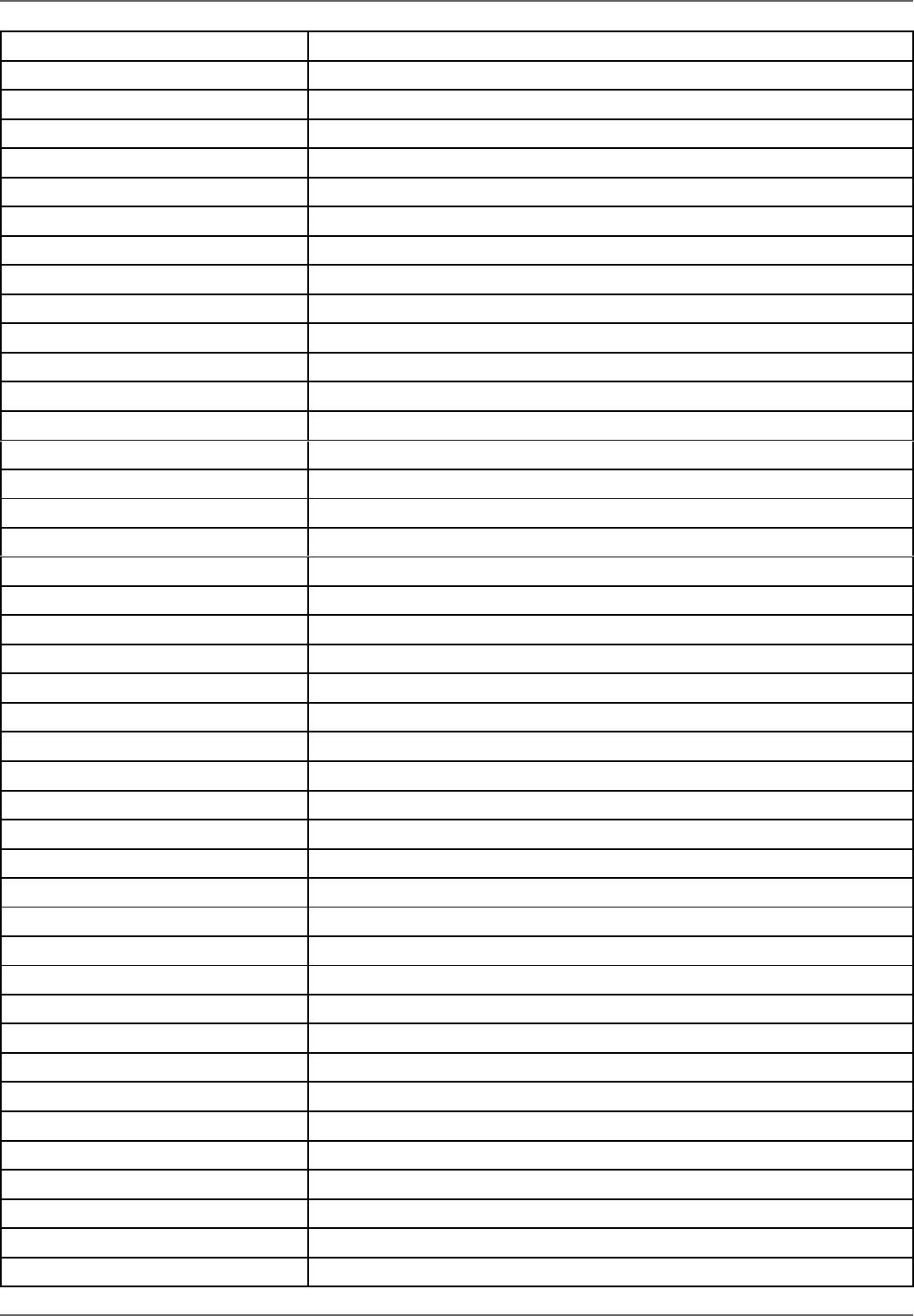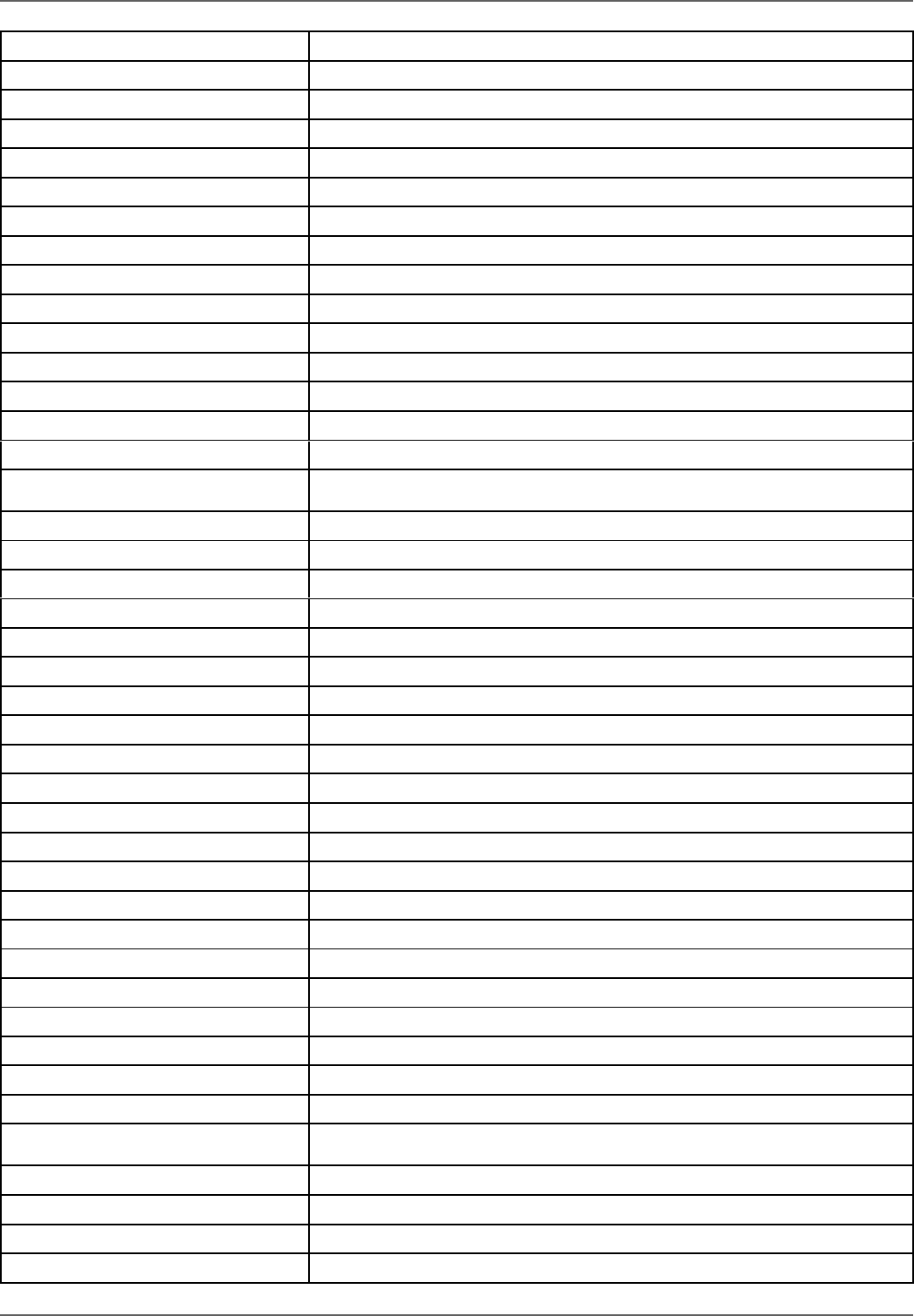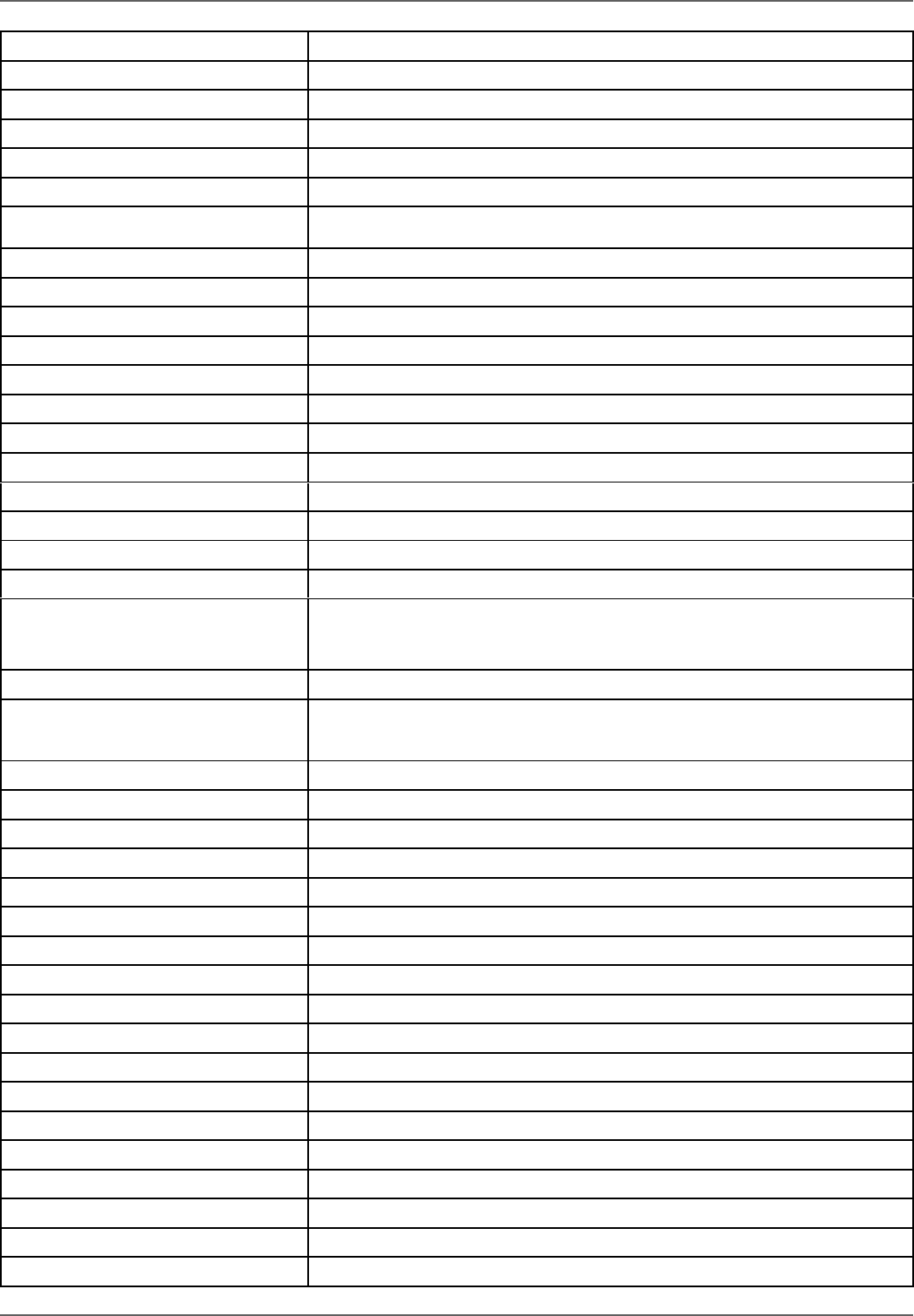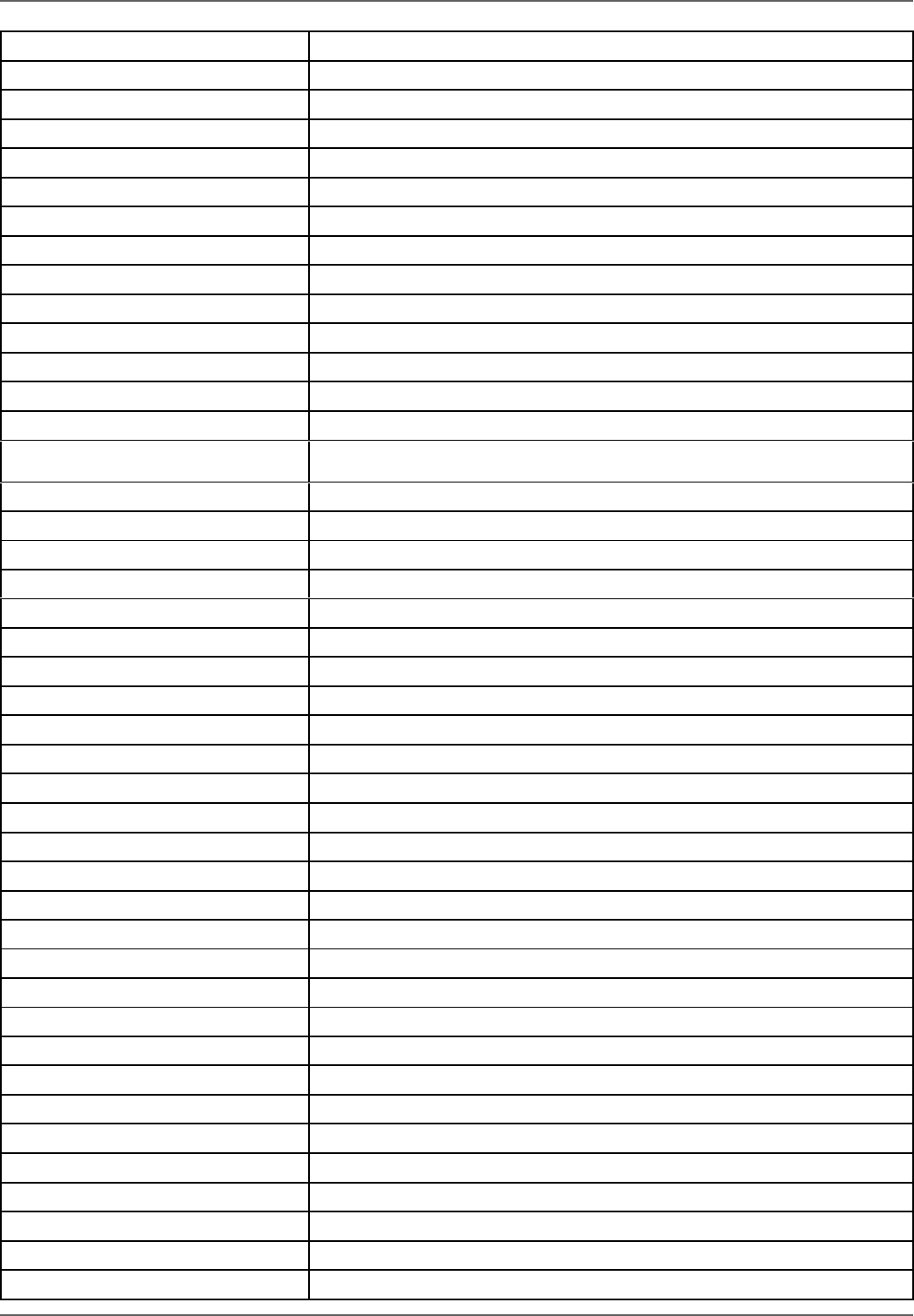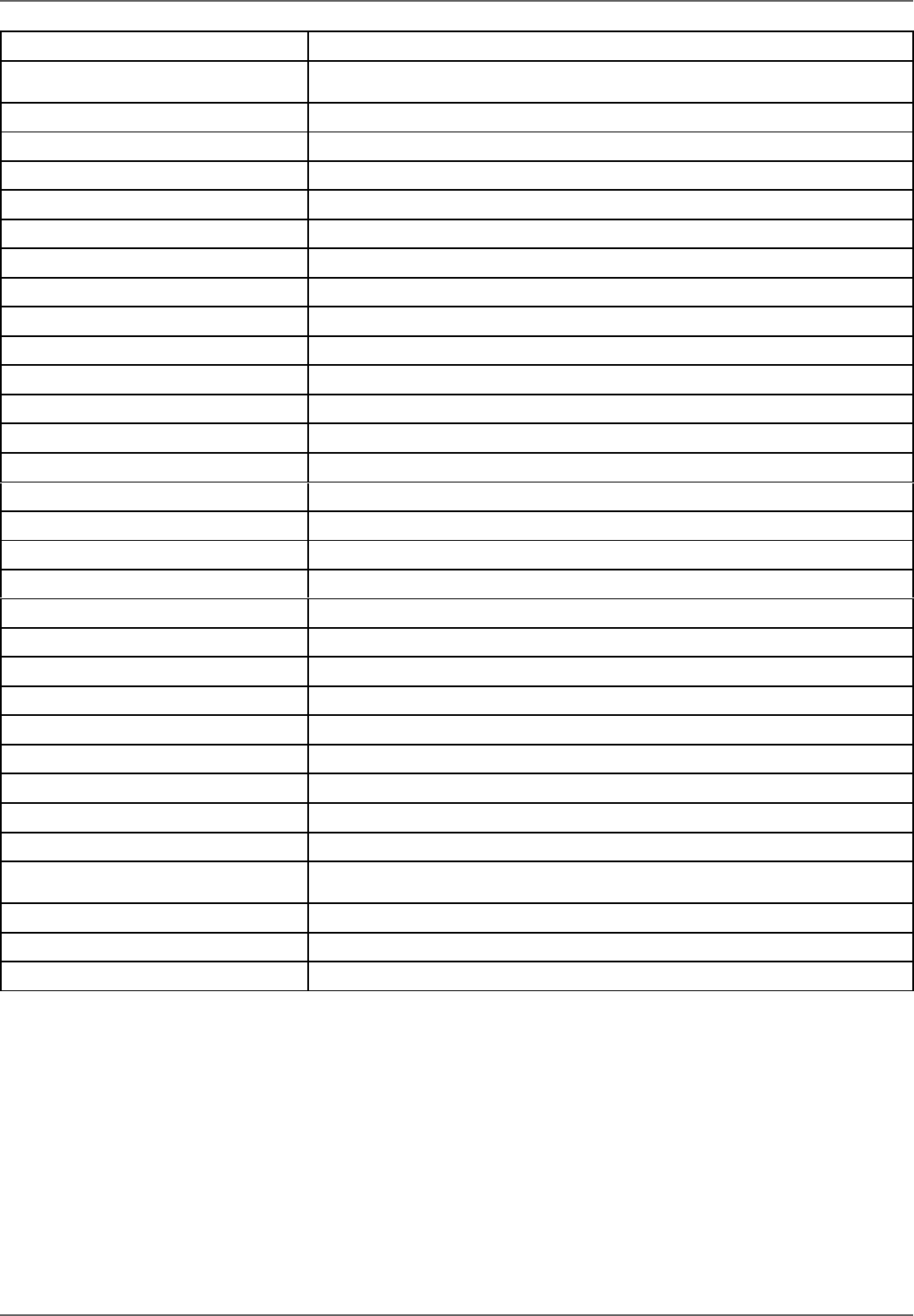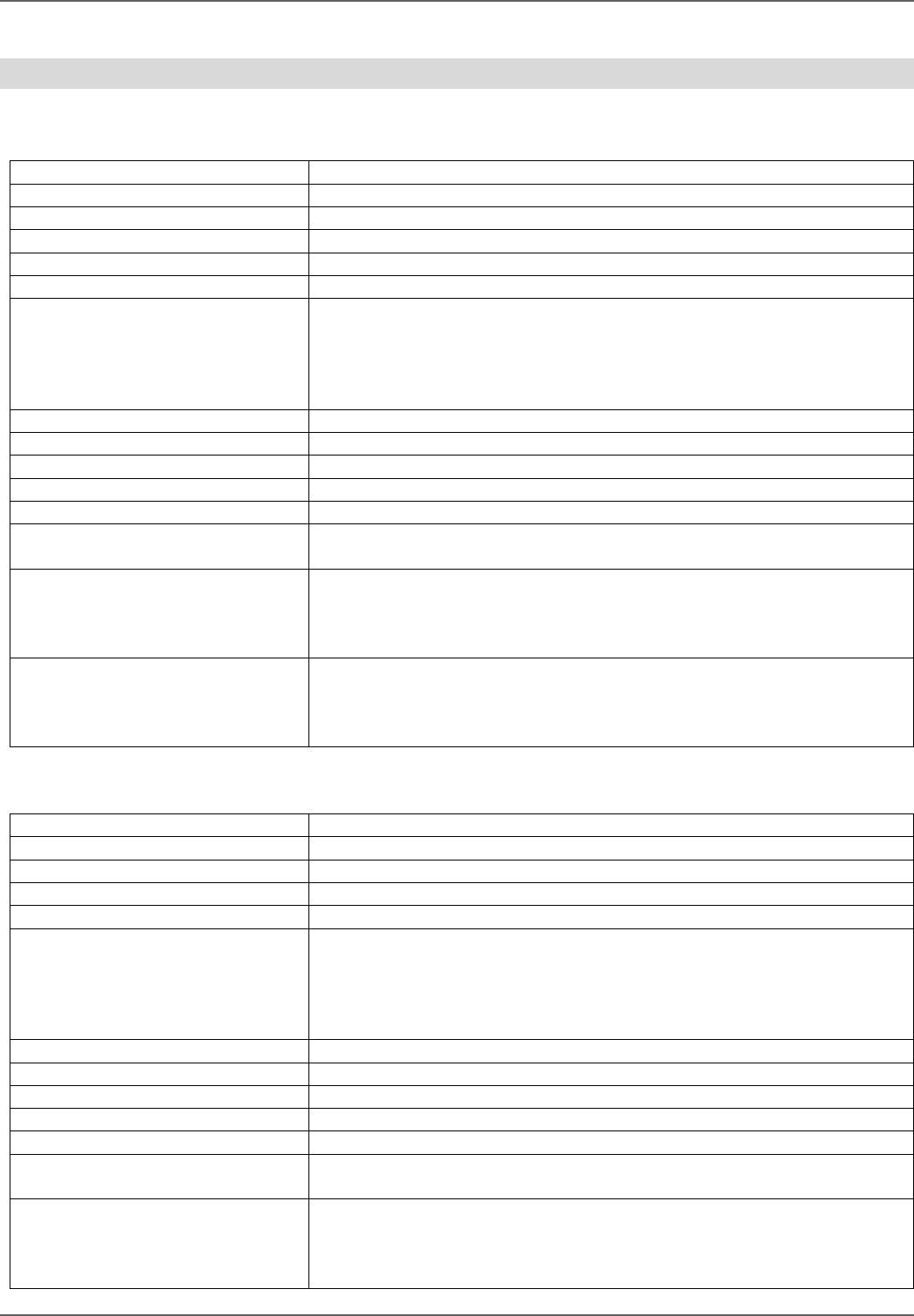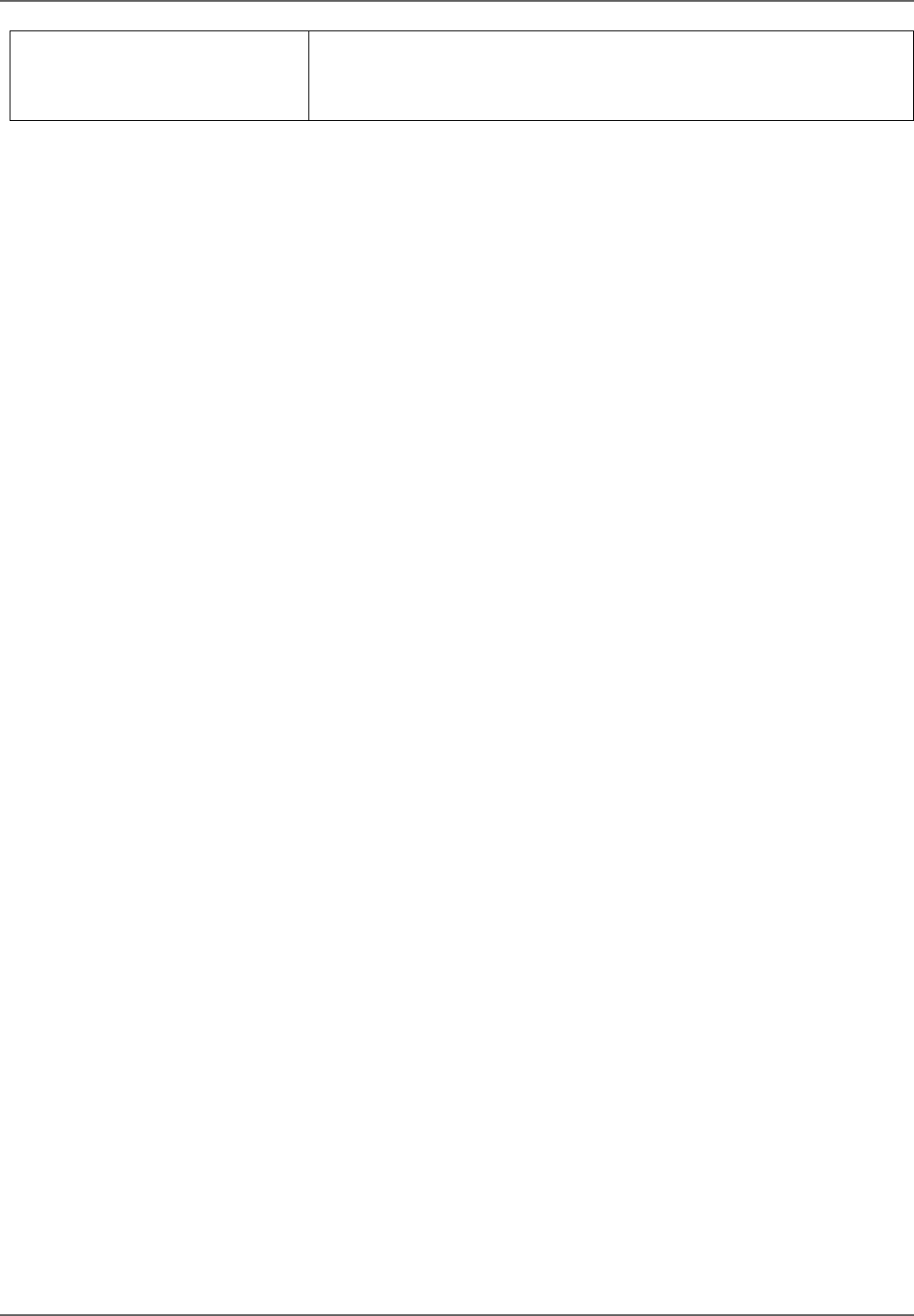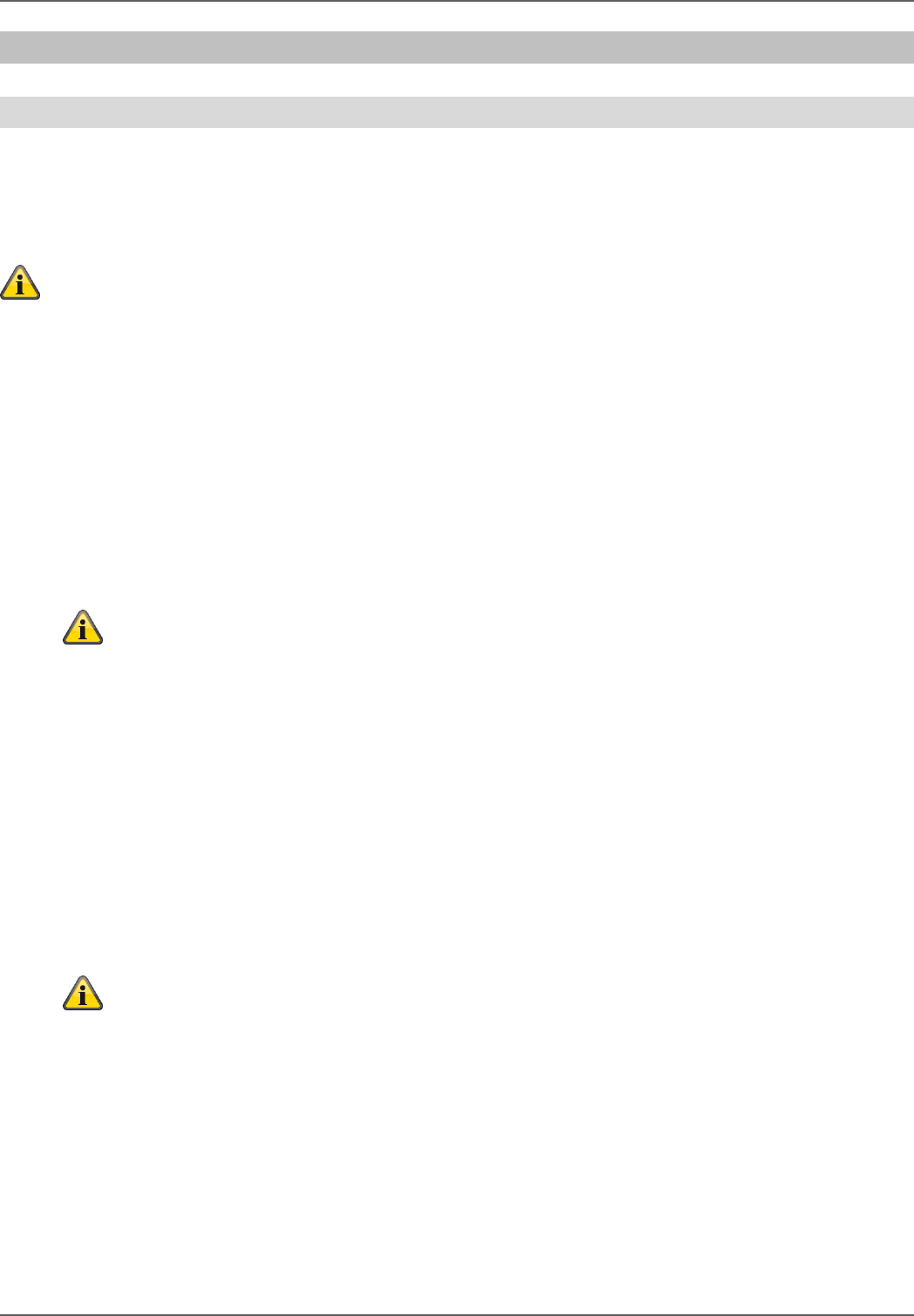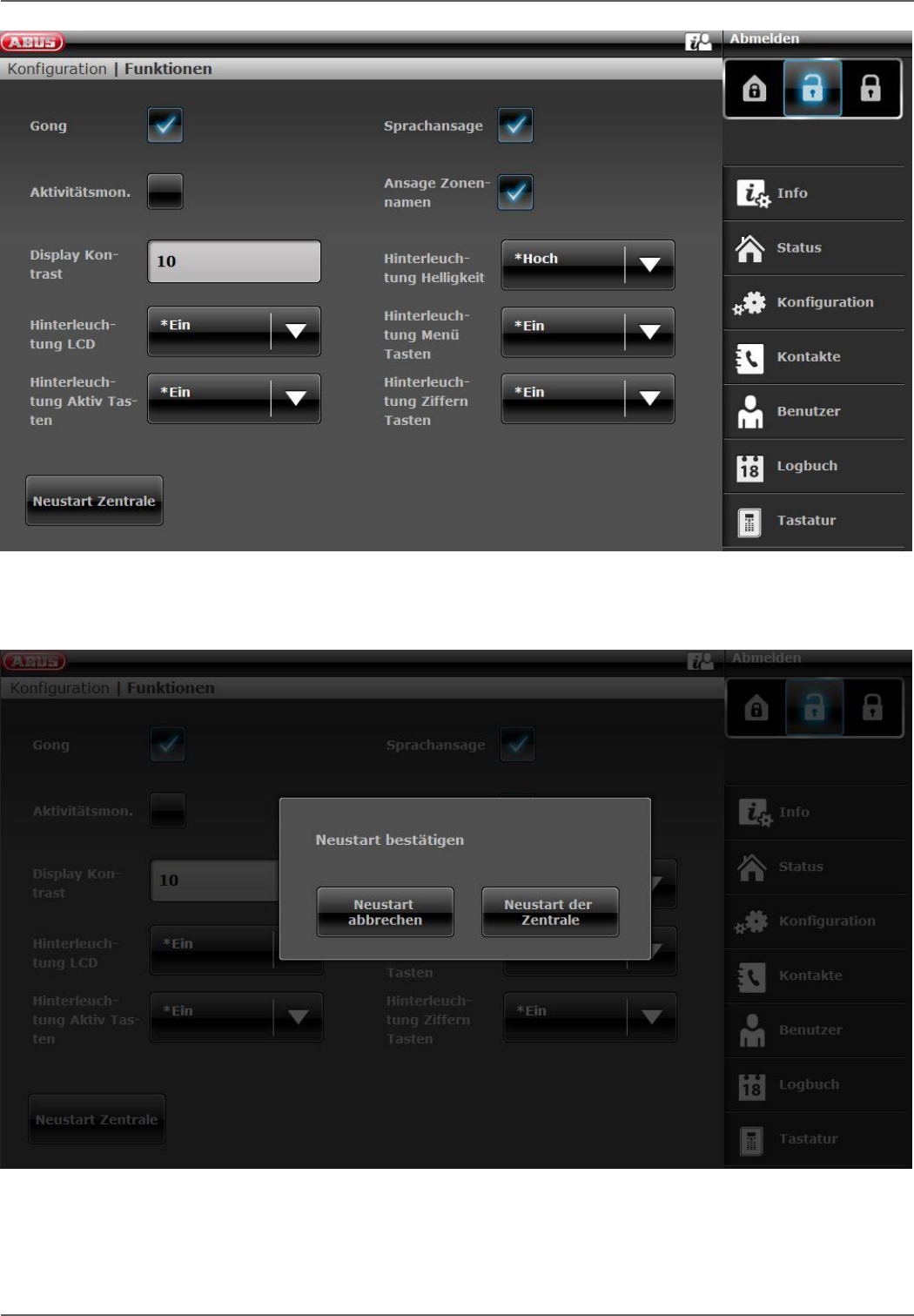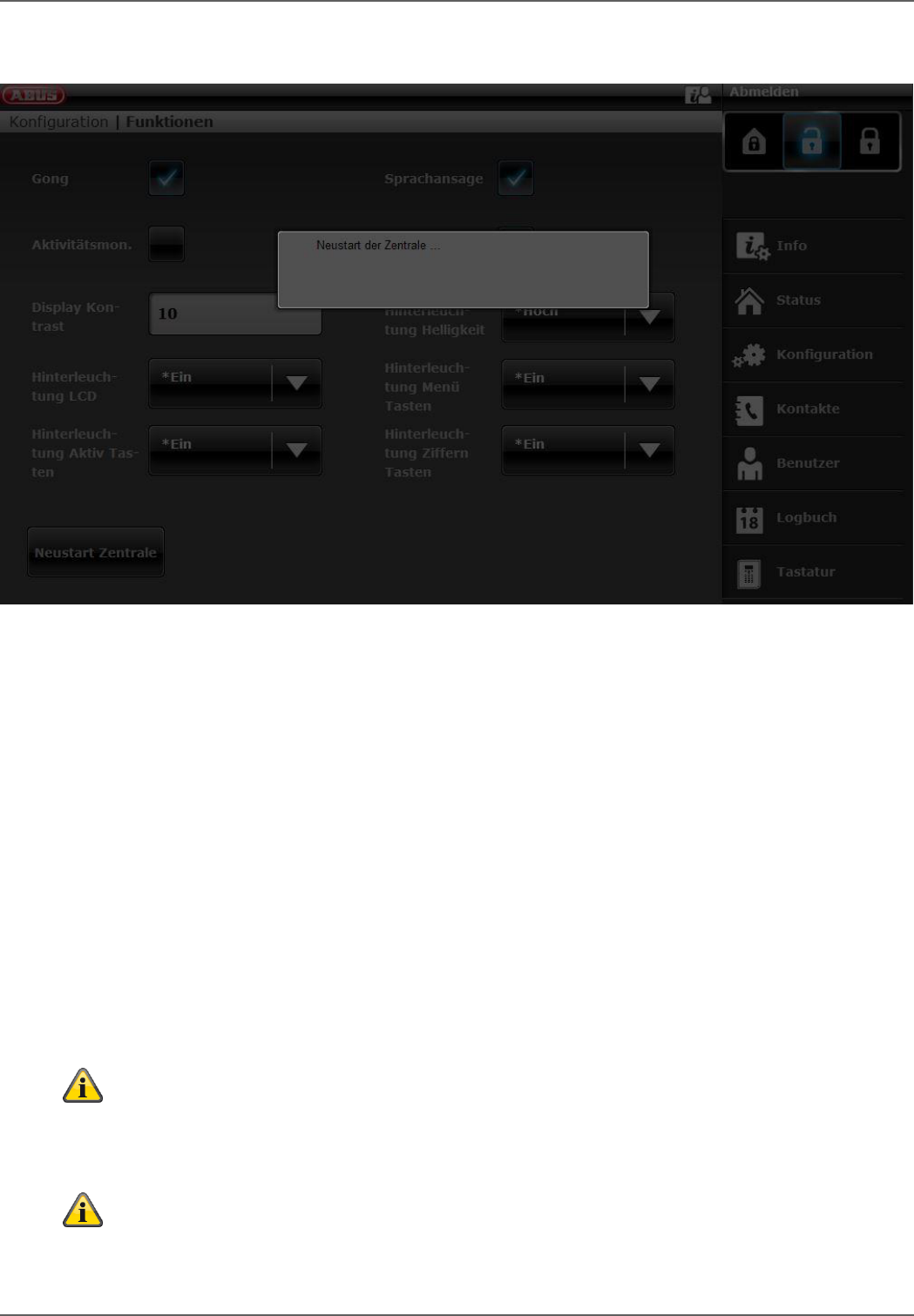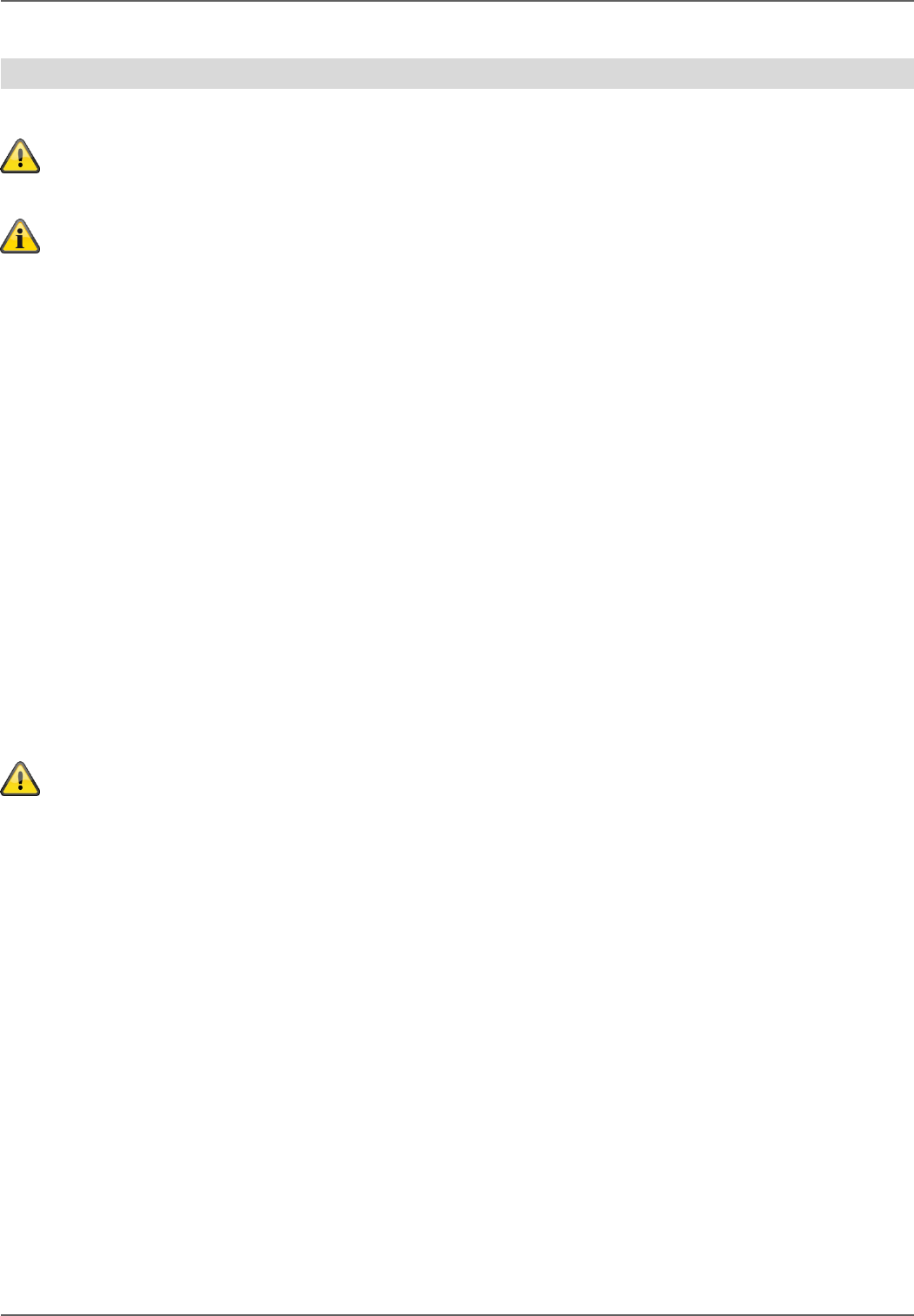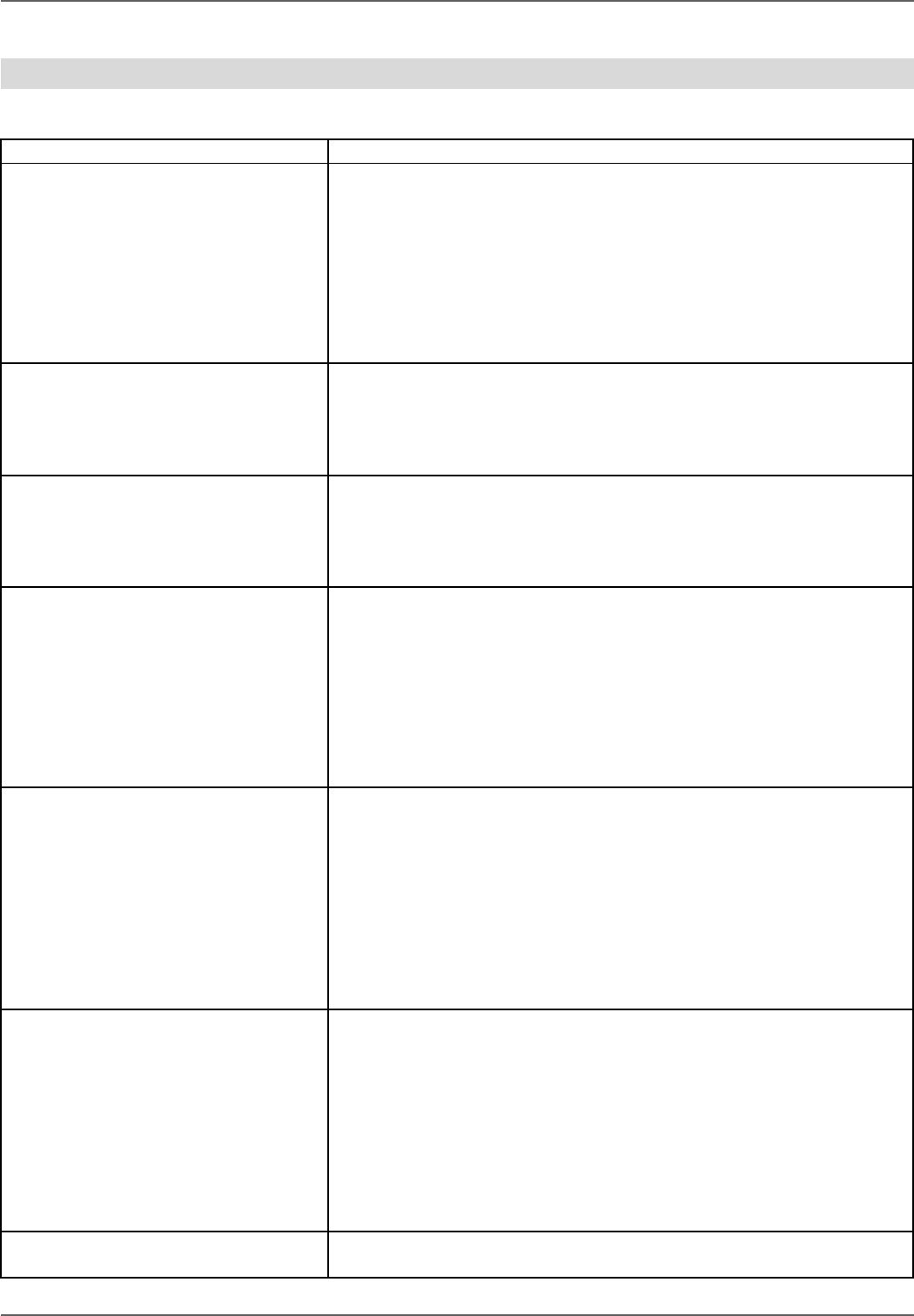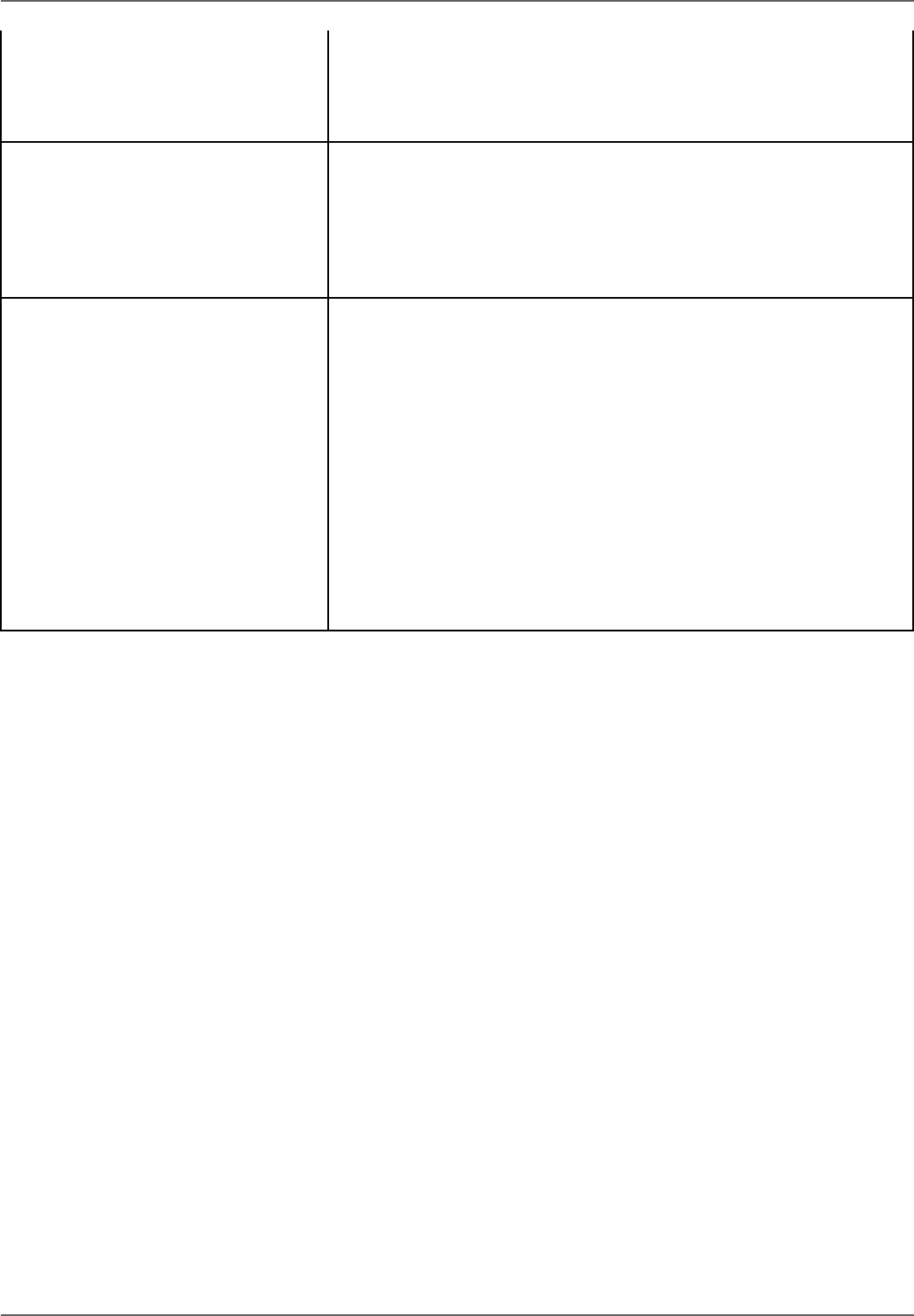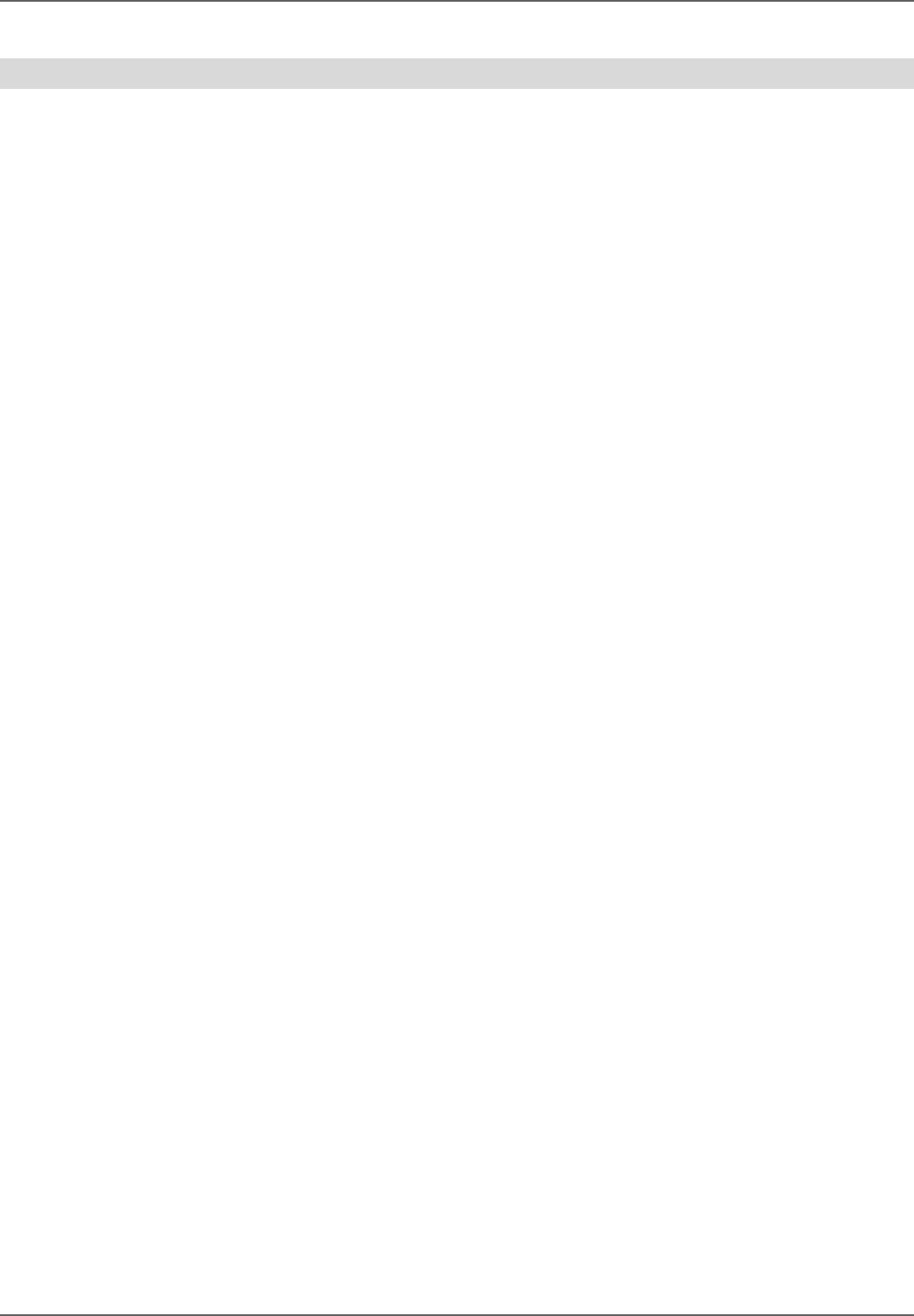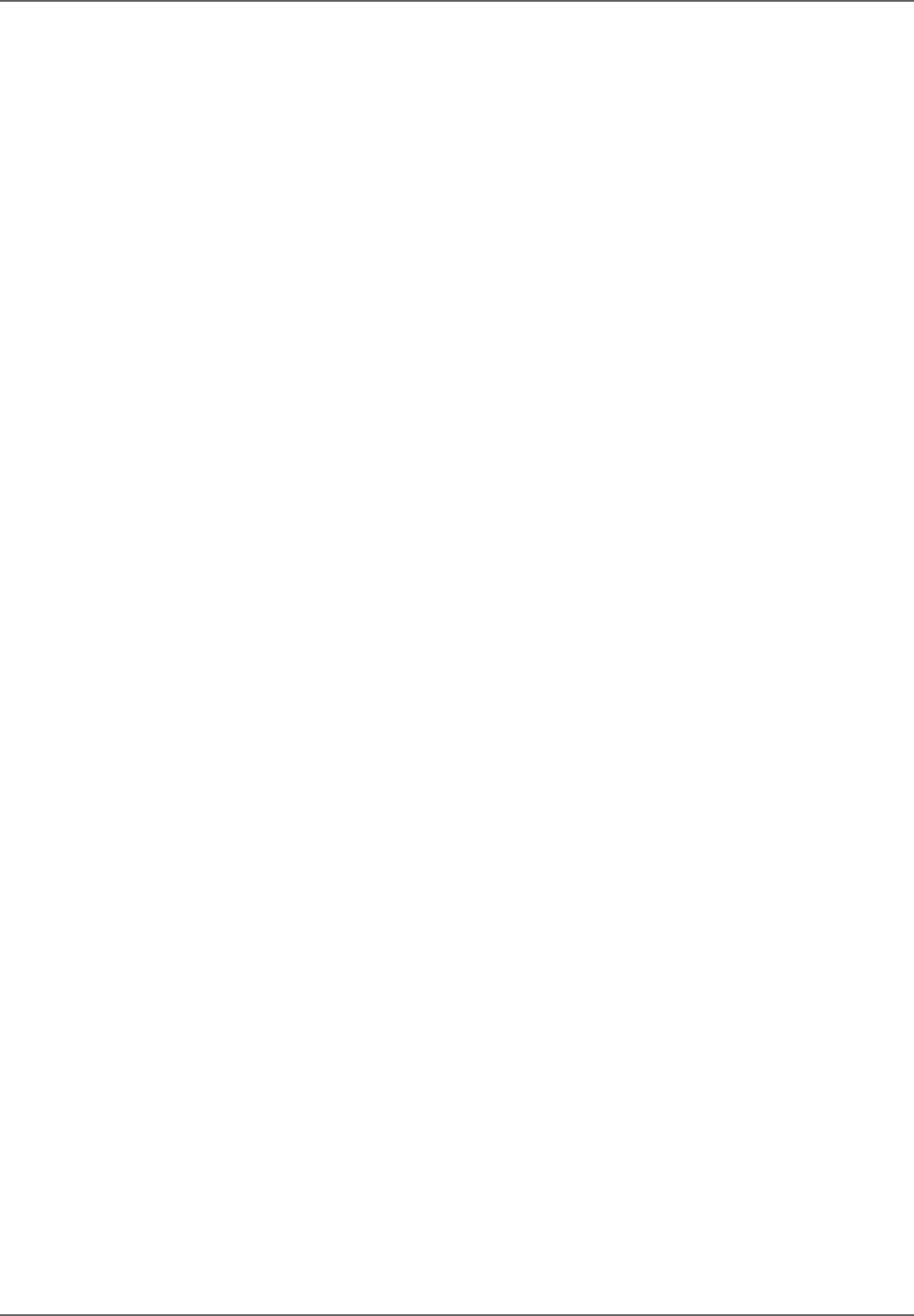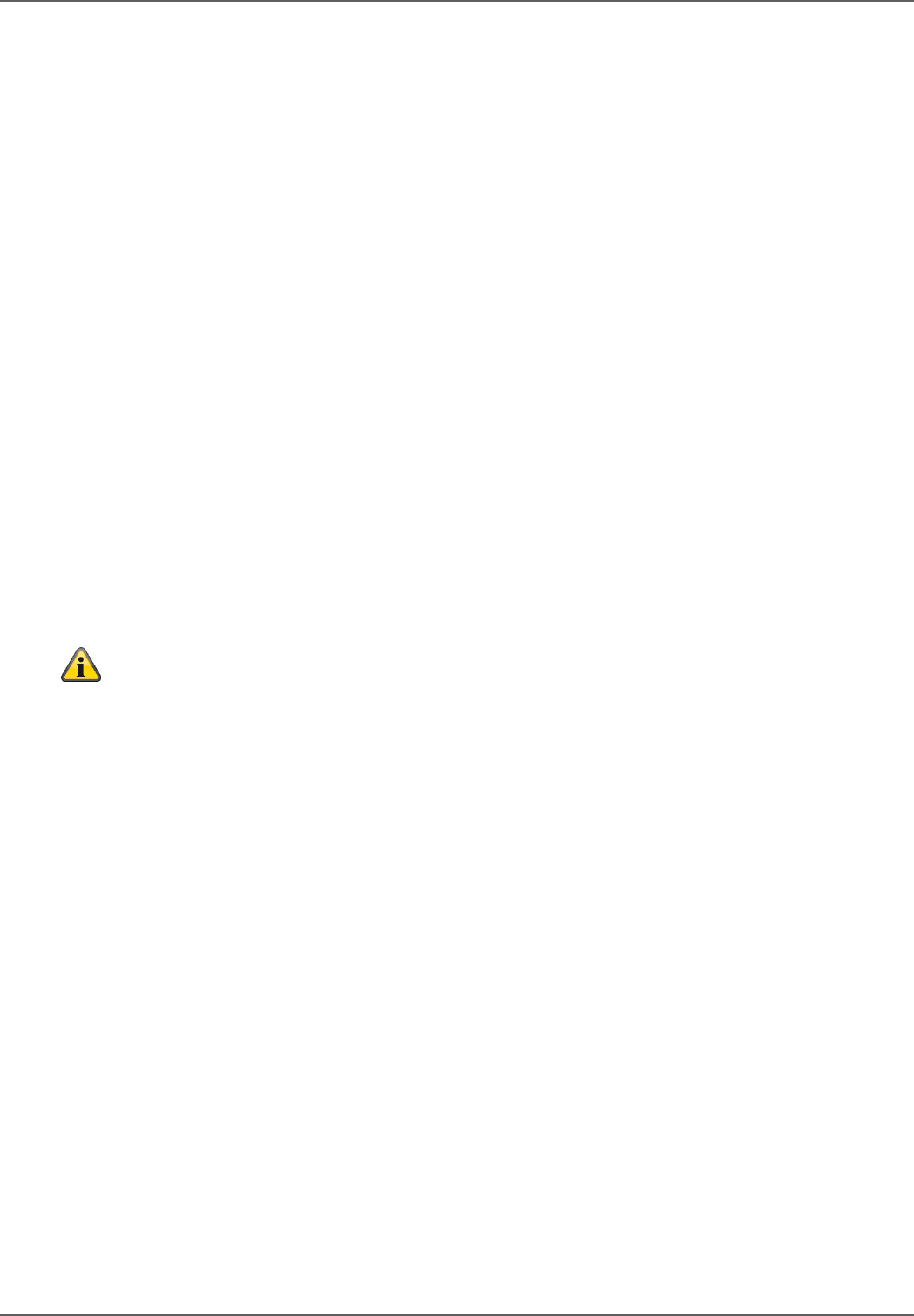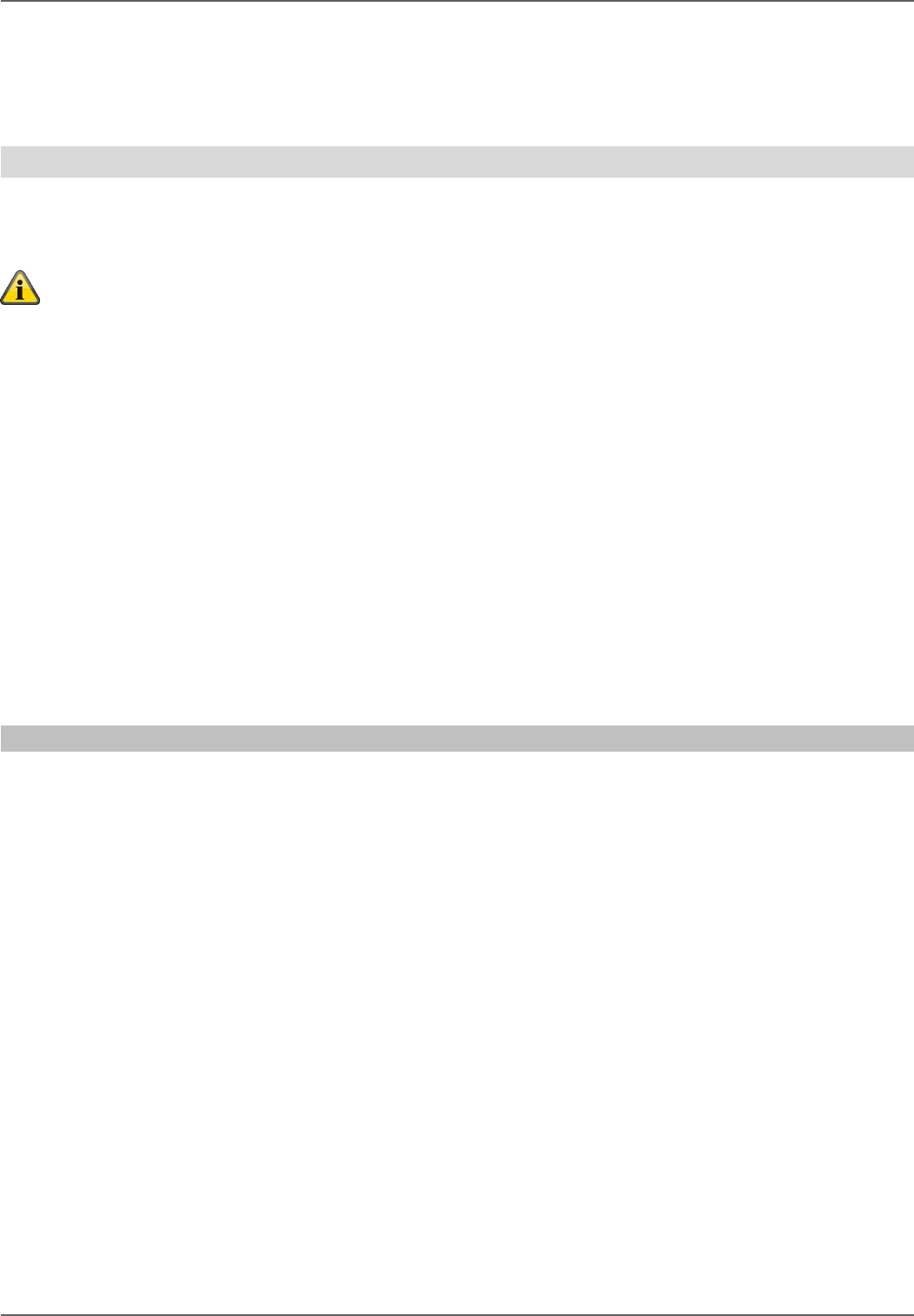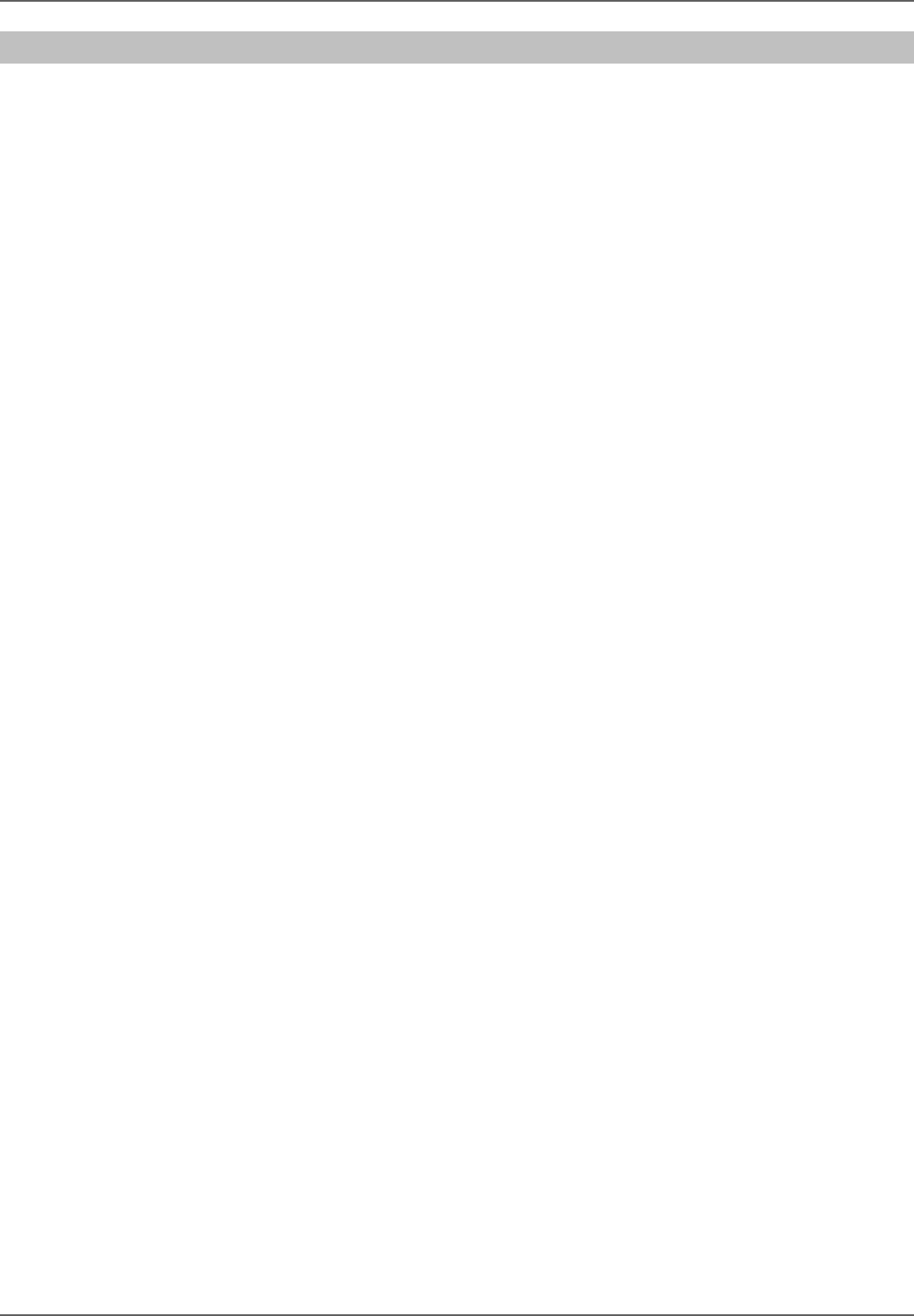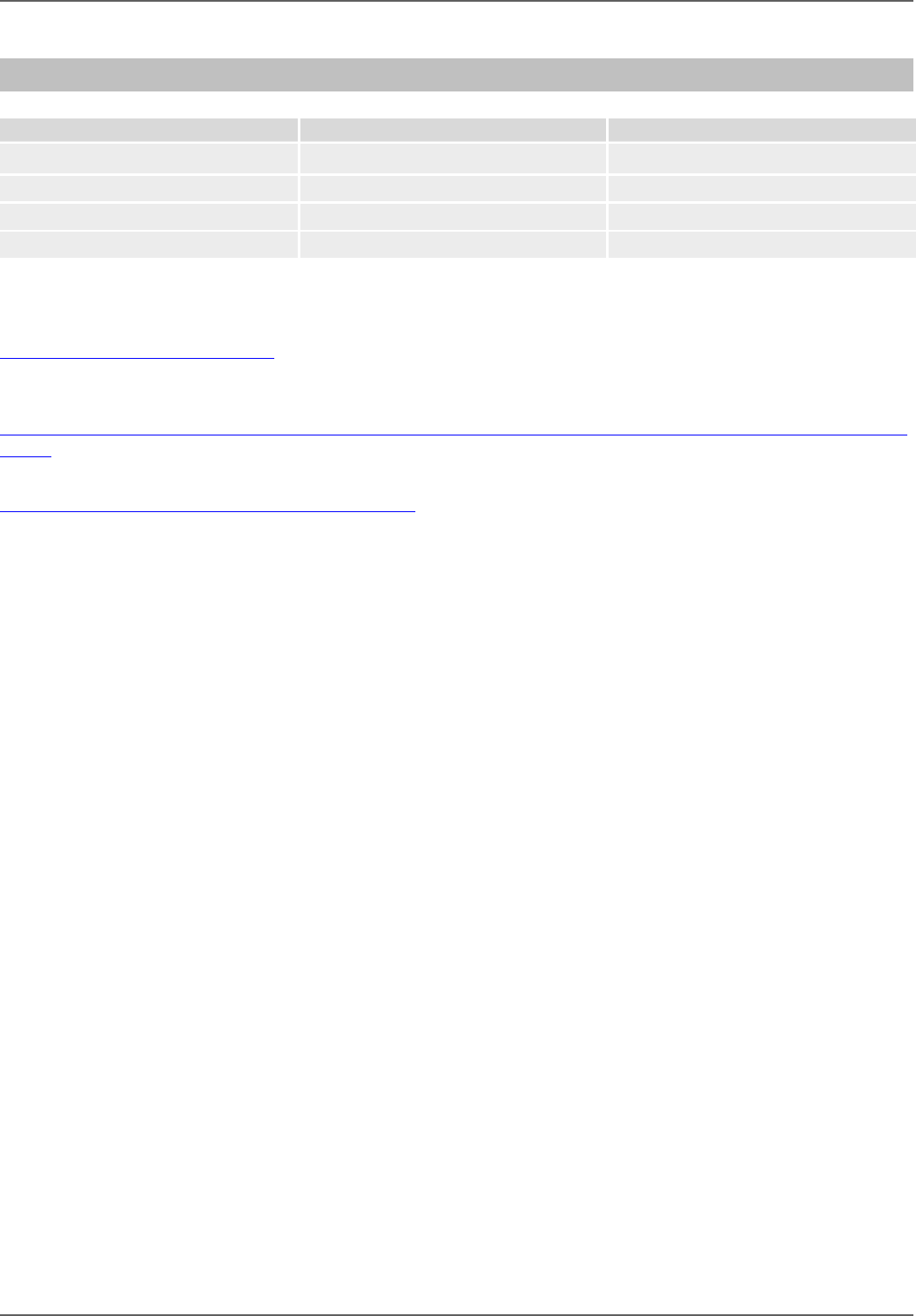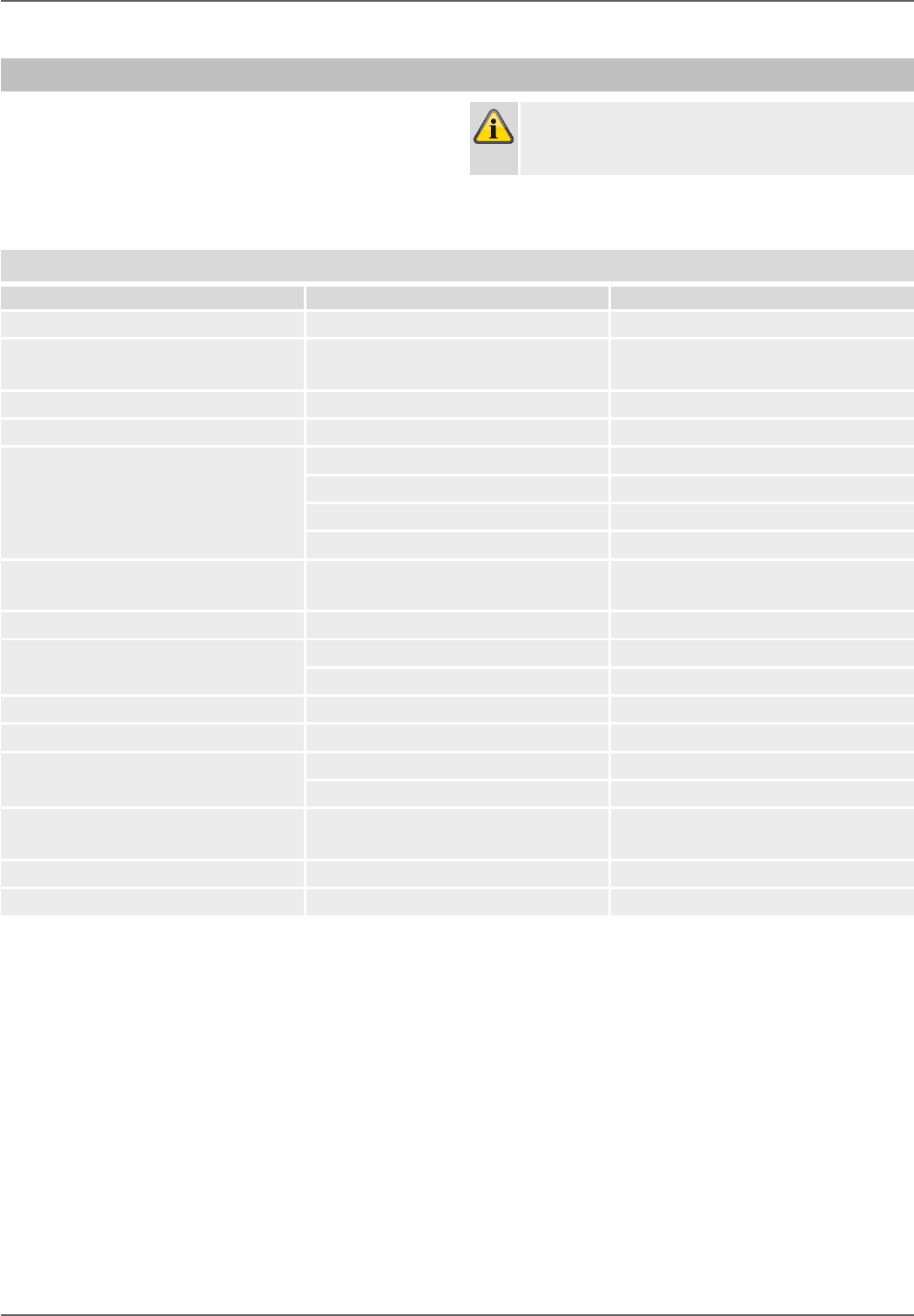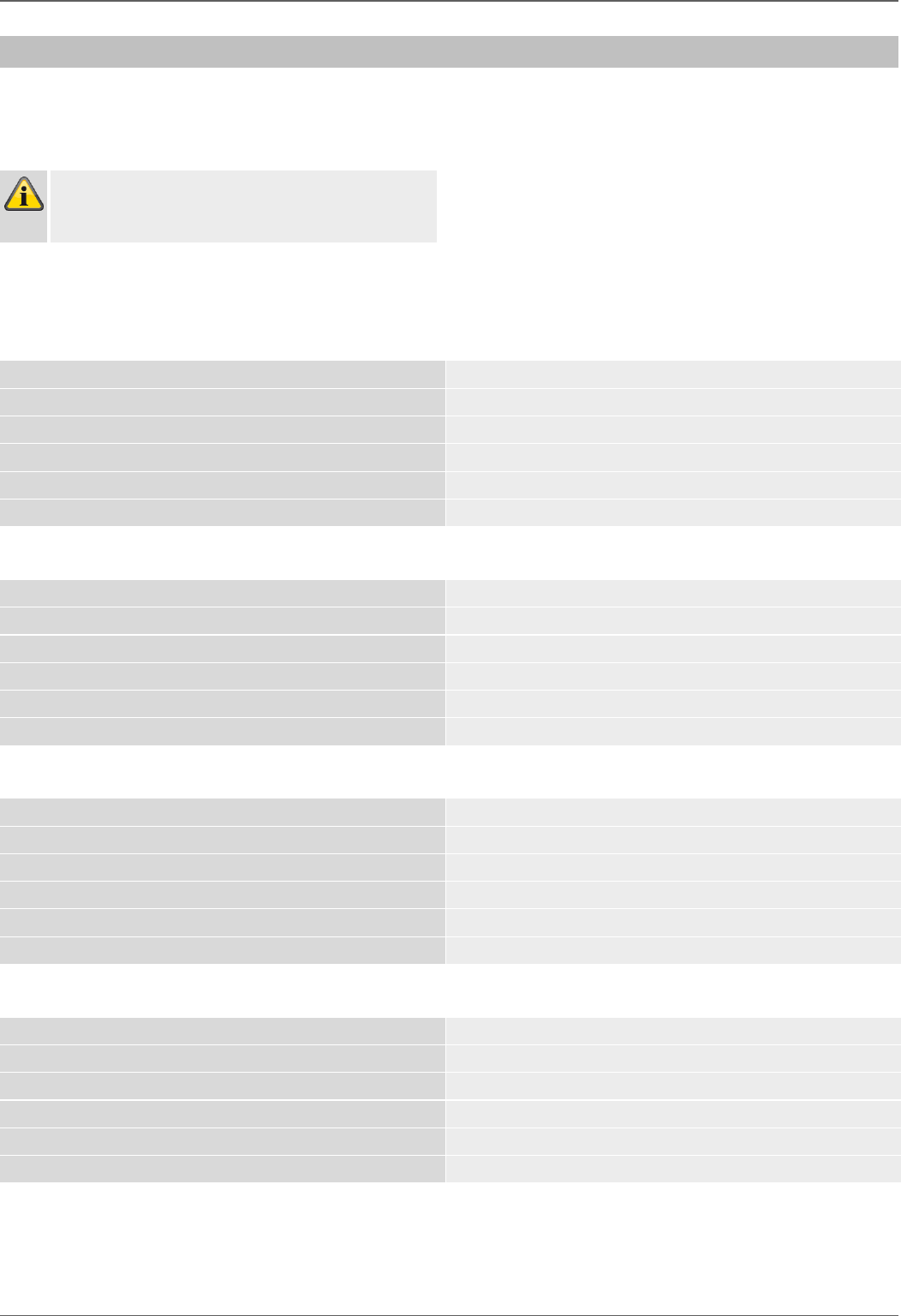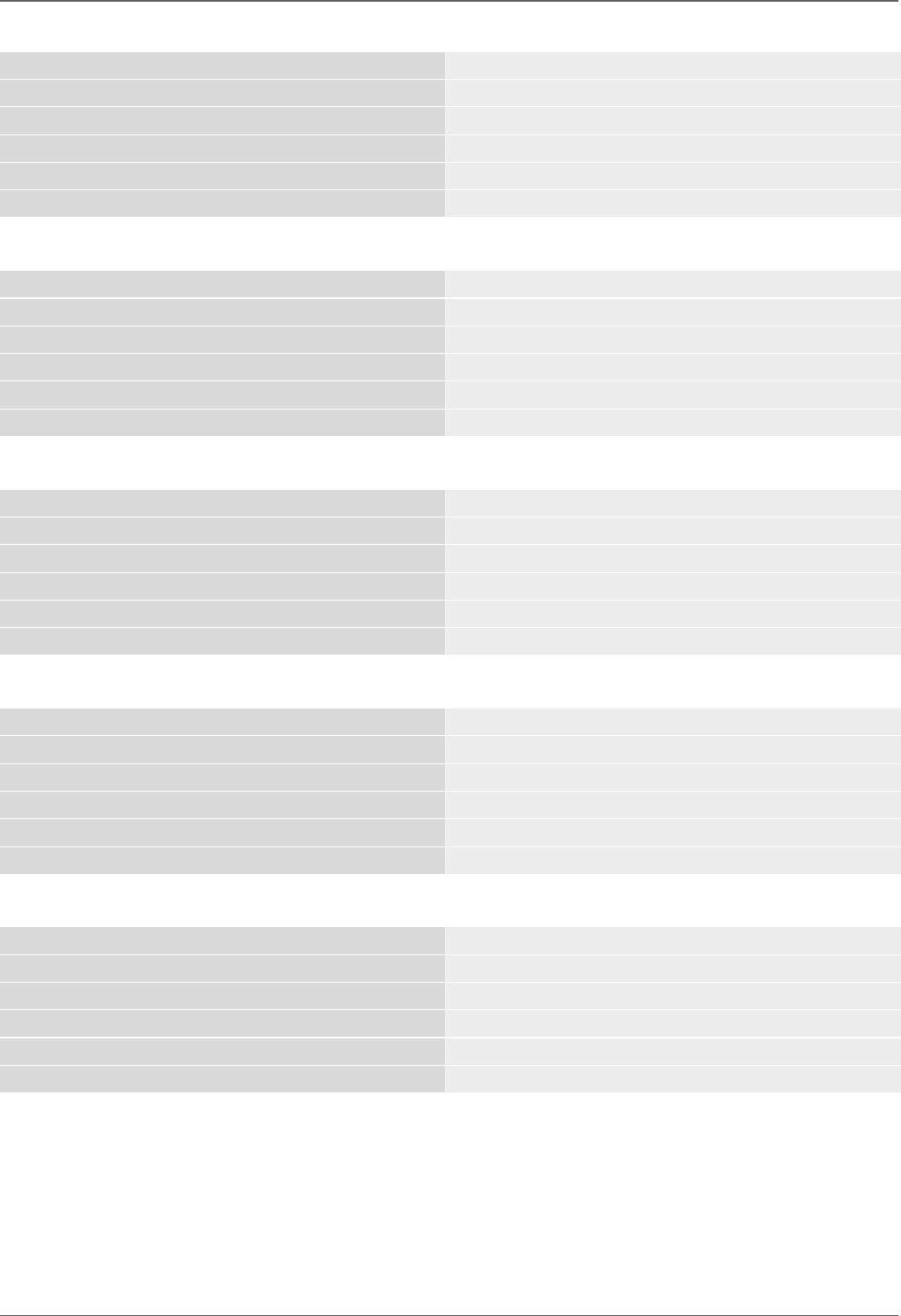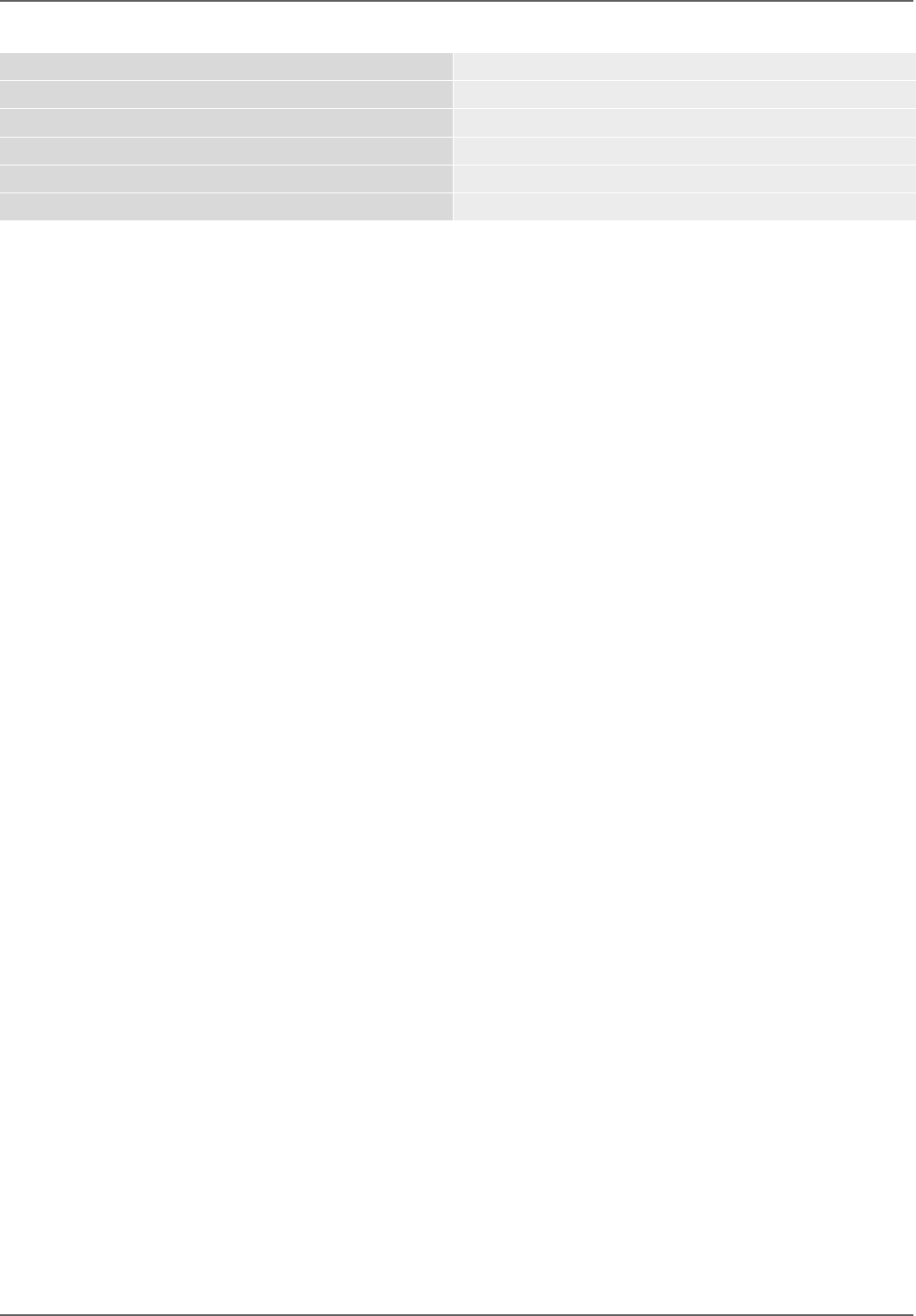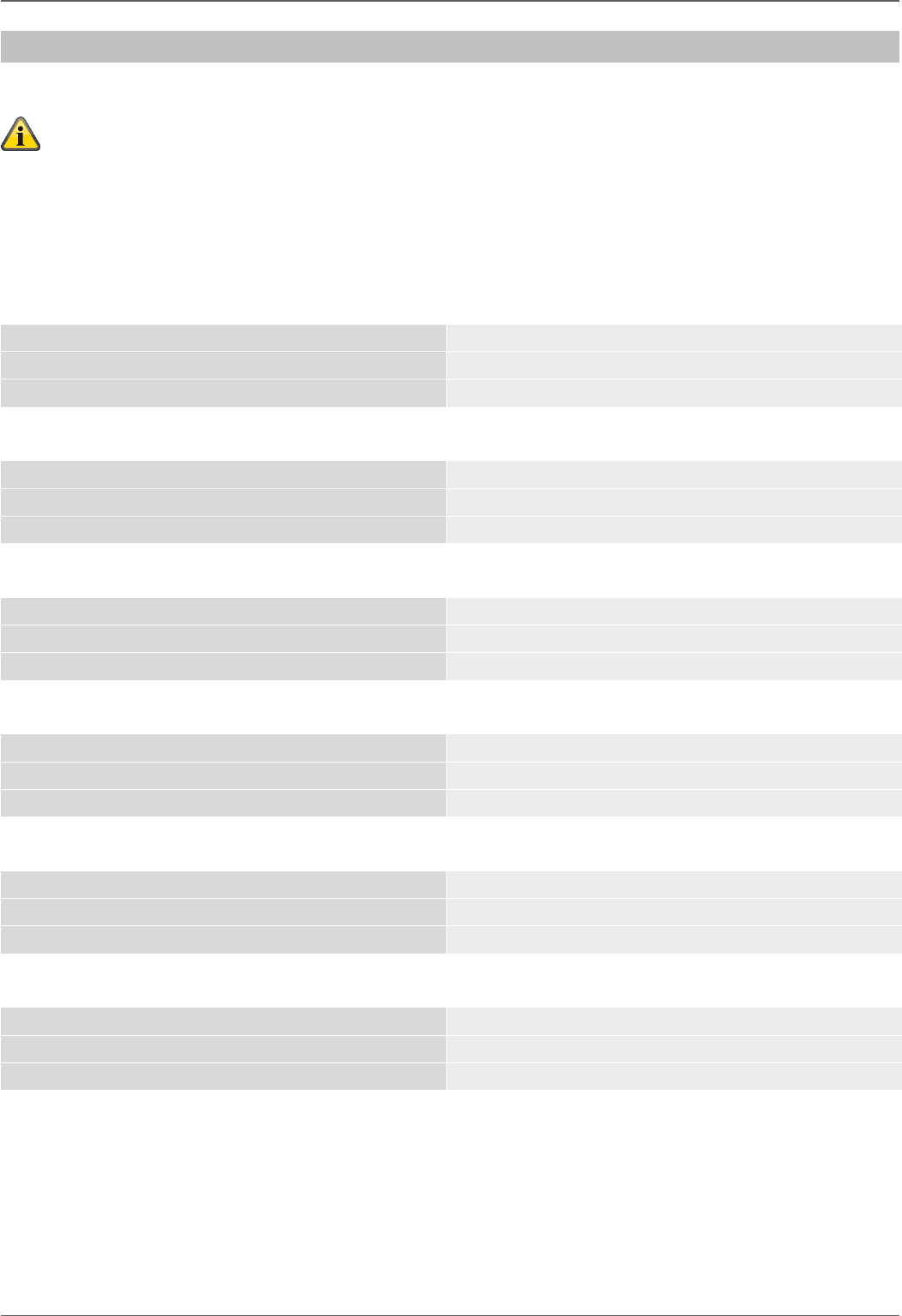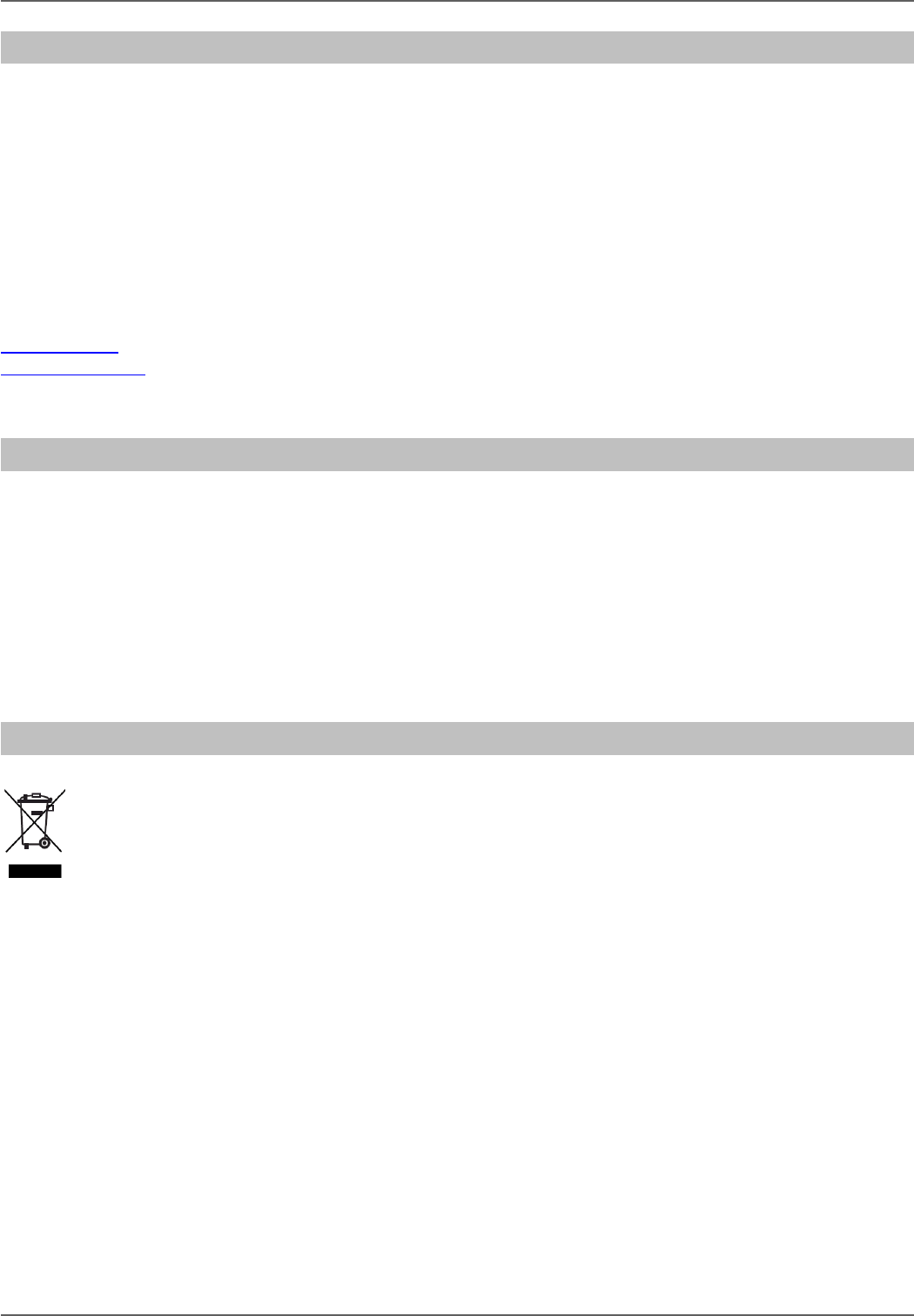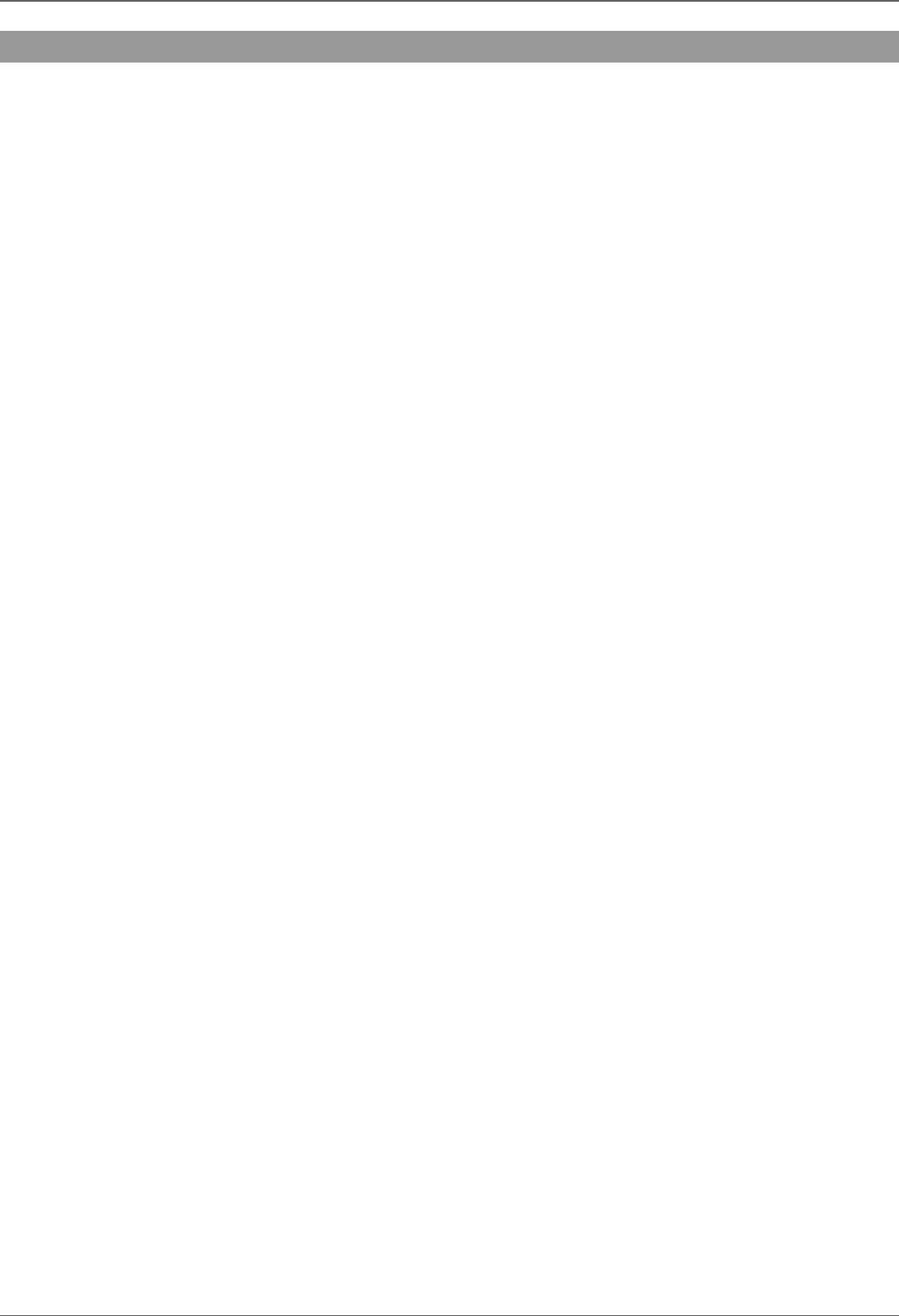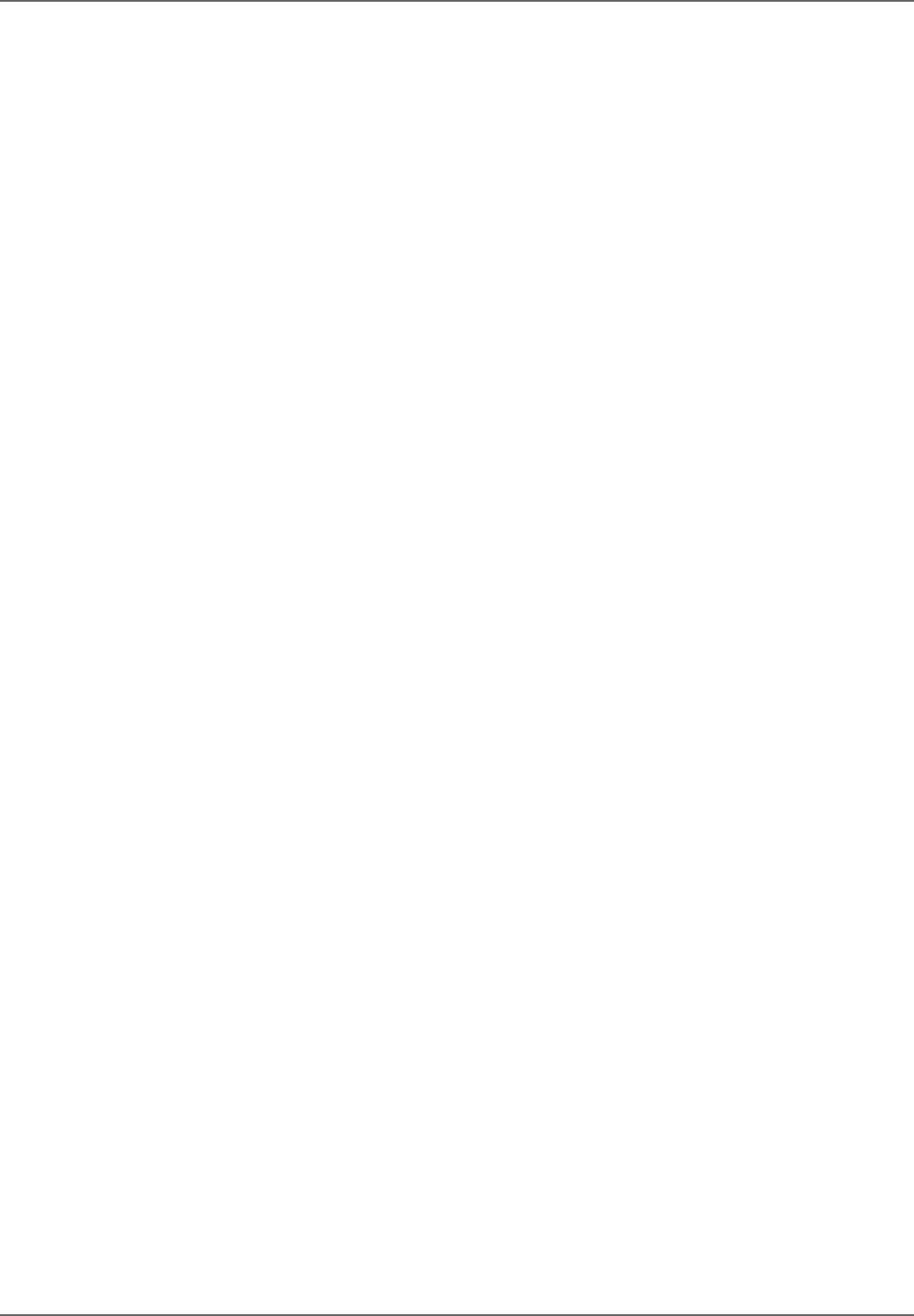Inhalt
6
Bericht ..................................................................................................................................................................... 182
Kommunikation ............................................................................................................................................................ 185
Netzwerk ................................................................................................................................................................. 185
NetzwerkSetup .................................................................................................................................................... 186
IP Mobil Setup ..................................................................................................................................................... 188
E-Mail Set-up ...................................................................................................................................................... 193
VoIP Wähler Set-up ............................................................................................................................................ 195
NSL Reporting ........................................................................................................................................................ 197
NSL Reporting, Telefonbuch ............................................................................................................................... 200
NSL Reporting, Kunden ID ................................................................................................................................. 202
NSL Reporting, FF Kanäle (nur beim Protokoll „Fast Format“) .......................................................................... 203
NSL Reporting, CID/SIA Ereignisse (bei allen Protokollen AUSSER „Fast Format“) ......................................... 204
Verschlüsselung .................................................................................................................................................. 205
NSL Reporting, Mehr .......................................................................................................................................... 211
Pflegenotruf ............................................................................................................................................................ 215
Pflegenotruf, Telefonbuch ................................................................................................................................... 217
Pflegenotruf, Kunden ID ...................................................................................................................................... 218
Sprachwählgerät ..................................................................................................................................................... 219
Sprachwählgerät, Ereignis .................................................................................................................................. 222
Sprachwählgerät, Ziele ....................................................................................................................................... 223
Sprachwählgerät, Testruf .................................................................................................................................... 224
SMS ........................................................................................................................................................................ 226
SMS, Ereignis ..................................................................................................................................................... 228
SMS, Ziele ........................................................................................................................................................... 229
SMS, Ziele, Nachricht X ...................................................................................................................................... 230
SMS, Ziele, Weiterleiten...................................................................................................................................... 231
SMS, Ziele, Nachricht, Telefon Empfänger......................................................................................................... 232
SMS, Nachrichten ............................................................................................................................................... 233
SMS, PSTN SMS ................................................................................................................................................ 234
SMS, Testruf ....................................................................................................................................................... 236
E-Mail ...................................................................................................................................................................... 238
E-Mail, Ereignis ................................................................................................................................................... 240
E-Mail, Ziele ........................................................................................................................................................ 241
E-Mail, Nachrichten ............................................................................................................................................. 242
E-Mail, Testruf ..................................................................................................................................................... 243
Kommunikationsoptionen ....................................................................................................................................... 245
Kontakte .................................................................................................................................................................. 249
Pflegenotruf .................................................................................................................................................................. 255
Test .............................................................................................................................................................................. 256
Logbuch ....................................................................................................................................................................... 277
Virtuelles Bedienteil ..................................................................................................................................................... 280
Anhang .......................................................................................................................................................................... 281
Technische Daten ........................................................................................................................................................ 281
Kompatibles Equipment ............................................................................................................................................... 295
Standardwerte / Werkseinstellungen HW .................................................................................................................... 303
Standardwerte / Werkseinstellungen SW .................................................................................................................... 304
Errichtermodus ....................................................................................................................................................... 304
Benutzermenü ........................................................................................................................................................ 320
Start Wizard ............................................................................................................................................................ 324
Signaltöne, akustische ................................................................................................................................................. 325
Instandhaltung und Wartung ........................................................................................................................................ 327
Wartung und Instandhaltung durch Errichter .......................................................................................................... 327
Wartung und Instandhaltung durch Benutzer ......................................................................................................... 327
S/W Upgrade ............................................................................................................................................................... 328
S/W Upgrade mit neuen Dateien auf dem PC ........................................................................................................ 328
S/W Upgrade mit neuen Dateien vom FTP-Server ................................................................................................ 336